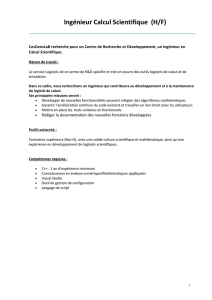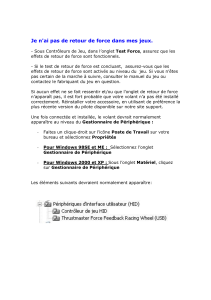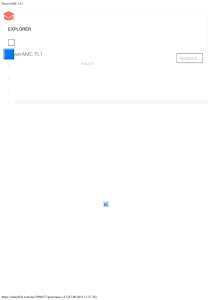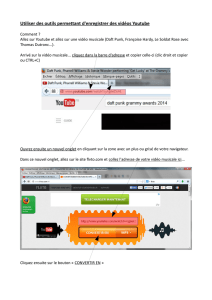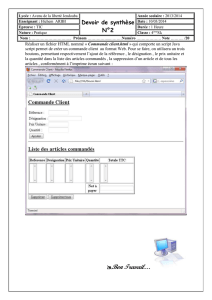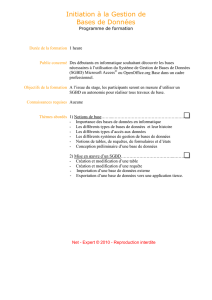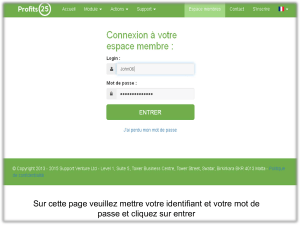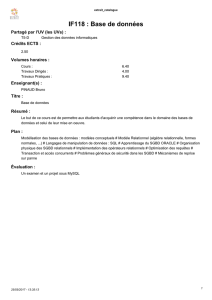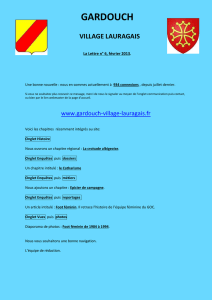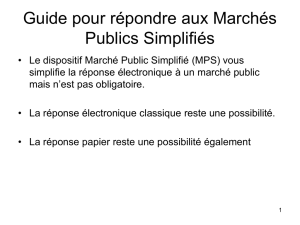PowerAMC 15.1
publicité
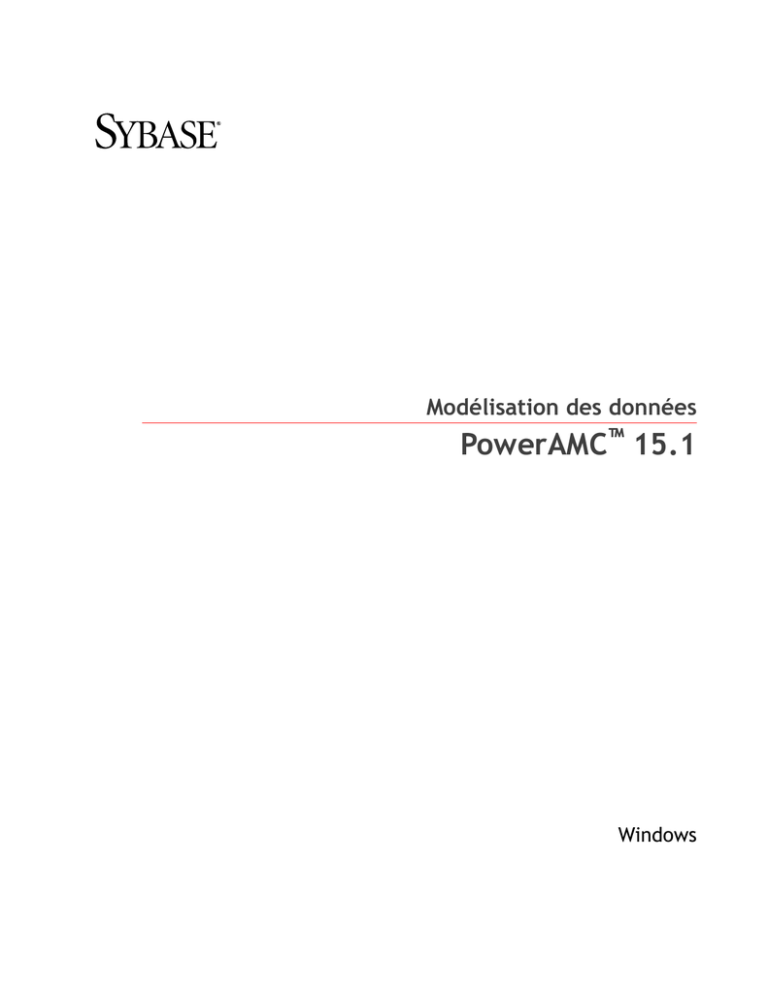
Modélisation des données
PowerAMC™ 15.1
Windows
ID DU DOCUMENT : DC31014-01-1510-01
DERNIERE REVISION : Juin 2009
Copyright © 2009 Sybase, Inc. Tous droits réservés.
Cette publication concerne le logiciel Sybase et toutes les versions ultérieures qui ne feraient pas l’objet d’une réédition de la documentation ou de la publication
de notes de mise à jour. Les informations contenues dans ce document pourront faire l’objet de modifications sans préavis. Le logiciel décrit est fourni sous
contrat de licence et il ne peut être utilisé ou copié que conformément aux termes de ce contrat.
Pour commander des ouvrages supplémentaires ou acquérir des droits de reproduction, si vous habitez aux Etats-Unis ou au Canada, appelez notre Service
Clients au (800) 685-8225, télécopie (617) 229-9845.
Les clients ne résidant pas aux Etats-Unis ou au Canada et qui disposent d’un contrat de licence pour les U.S.A. peuvent joindre notre Service Clients par
télécopie. Ceux qui ne bénéficient pas de cette licence doivent s’adresser à leur revendeur Sybase ou au distributeur le plus proche. Les mises à jour du logiciel
ne sont fournies qu’à des dates d’édition périodiques. Tout ou partie de cette publication ne peut être reproduit, transmis ou traduit, sous quelque forme ou par
quelque moyen que ce soit (électronique, mécanique, manuel, optique ou autre) sans l’accord écrit préalable de Sybase, Inc.
Les marques déposées Sybase peuvent être consultées sur la page Sybase trademarks (http://www.sybase.com/detail?id=1011207). Sybase et les marques
mentionnées sont des marques de Sybase, Inc. ® indique le dépôt aux Etats-Unis d'Amérique.
Java et toutes les marques basées sur Java sont des marques ou des marques déposées de Sun Microsystems, Inc. aux Etats-Unis et dans d'autres pays.
Unicode et le logo Unicode sont des marques déposées d’Unicode, Inc.
Tous les autres noms d'entité et de produit utilisés peuvent être des marques ou des marques déposées de leur propriétaire respectif.
Use, duplication, or disclosure by the government is subject to the restrictions set forth in subparagraph (c)(1)(ii) of DFARS 52.227-7013 for the DOD and as
set forth in FAR 52.227-19(a)-(d) for civilian agencies.
Sybase, Inc., One Sybase Drive, Dublin, CA 94568
Table des matières
Notions de base relatives à la modélisation des données
........................1
Modèles Conceptuels de Données ..................................................................1
Modèles Logiques de Données ......................................................................1
Modèles Physiques de Données
.....................................................................2
Création d'un modèle de données .................................................................3
Propriétés d'un modèle ......................................................................4
Archivage d'un MPD ..........................................................................6
Construction de diagrammes conceptuels et logiques de données
............7
Notions de base relatives au diagramme conceptuel ...........................................7
Objets du diagramme conceptuel .........................................................8
Création d'un diagramme conceptuel .....................................................8
Ouverture d'un autre modèle dans un modèle de données ............................9
Notions de base relatives au diagramme logique ................................................9
Objets du diagramme logique .............................................................10
Création d'un diagramme logique ........................................................11
Importation d'un MPD Modèle logique obsolète ........................................11
Importation de plusieurs modèles logiques interconnectés ..........................12
Informations (MCD) .................................................................................12
Création d'une information ................................................................12
Propriétés d'une information ..............................................................13
Contrôle de l'unicité et de la réutilisation des informations .........................13
Entités (MCD/MLD) ..................................................................................14
Création d'une entité .......................................................................14
Propriétés d'une entité .....................................................................14
Copie d'entité ...............................................................................15
Attributs (MCD/MLD) ...............................................................................16
Création d'un attribut ......................................................................16
Propriétés d'un attribut ....................................................................16
Suppression d'un attribut (MCD) ..........................................................17
Identifiants (MCD/MLD) ............................................................................17
Création d'un identifiant ...................................................................18
Propriétés d'un identifiant .................................................................18
Relations (MCD/MLD) ...............................................................................18
Création d'une relation ....................................................................19
Propriétés d'une relation ..................................................................19
Création d'une relation réflexive .........................................................23
Définition d'une option relative au code pour les relations ..........................23
Transformation d'une relation en entité associative ..................................24
Exemples de relations ......................................................................24
Migration d'identifiant via des relations .................................................26
Associations et liens d'association (MCD) ........................................................26
Modélisation des données
iii
Table des matières
Création d'une association avec des liens ...............................................27
Création d'une association dépourvue de lien ..........................................27
Propriétés d'une association ...............................................................27
Propriétés d'un lien d'association dans un MCD .........................................28
Création d'une association réflexive .....................................................29
Définition d'une association dépendante ................................................29
Transformation d'une association en entité associative ..............................29
Création d'un attribut d'association ......................................................30
Héritages (MCD/MLD) ...............................................................................30
Création d'un héritage .....................................................................31
Propriétés d'un héritage ...................................................................32
Création d'une exclusion mutuelle entre les enfants .................................34
Migration d'identifiant via un héritage (MLD) ..........................................34
Construction de diagrammes physiques
............................................35
Objets d'un diagramme physique .................................................................35
Création d'un diagramme physique ...............................................................36
Tables (MPD) .........................................................................................37
Création d'une table ........................................................................37
Propriétés d'une table ......................................................................37
Liaison d'une table à un type de données abstrait ....................................39
Création d'une table ou d'une vue XML ..................................................39
Attribution d'un nom à une contrainte de table .......................................41
Création de tables externes ...............................................................41
Dénormalisation de tables et de colonnes ..............................................41
Utilisation des attributs étendus PowerBuilder ........................................51
Affichage des informations relatives aux colonnes, domaines et types de données
sur un symbole de table ...............................................................53
Colonnes (MPD) ......................................................................................54
Création d'une colonne ....................................................................54
Propriétés d'une colonne ..................................................................55
Mise à jour des statistiques relatives à une colonne ..................................56
Création d'une colonne calculée .........................................................56
Sélection d'un type de données pour une colonne .....................................57
Affectation d'une colonne à un domaine ................................................58
Copie d'une colonne dans une autre table ..............................................59
Attribution d'un nom à une contrainte de colonne ....................................60
Configuration de l'affichage de la liste des colonnes .................................60
Clés (MPD) ............................................................................................60
Création d'une clé ..........................................................................61
Propriétés d'une clé ........................................................................61
Clés primaires ...............................................................................62
Clés alternatives ............................................................................63
Clés étrangères ..............................................................................64
Ajout de colonnes de table parent dans une clé .......................................64
Attribution d'un nom aux contraintes de clé ...........................................64
iv
PowerAMC™
Table des matières
Index (MPD) ..........................................................................................65
Création d'un index .........................................................................66
Propriétés d'un index .......................................................................68
Régénération des index ....................................................................69
Index dans des tables de requête ........................................................70
Défauts (MPD) .......................................................................................70
Création d'un défaut ........................................................................71
Propriétés d'un défaut .....................................................................71
Affectation d'un défaut à une colonne ou à un domaine .............................71
Régénération des défauts .................................................................72
Domaines (MCD/MLD/MPD) ........................................................................72
Création d'un domaine .....................................................................73
Propriétés d'un domaine ...................................................................73
Liste des types de données standard ....................................................74
Mises à jour en cascade des colonnes/attributs d'entité associées à un domaine
................................................................................................76
Imposition de la cohérence avec les domaines dans un modèle de données ......77
Séquences (MPD) ....................................................................................78
Création d'une séquence ...................................................................79
Propriétés d'une séquence .................................................................81
Changement de SGBD pour un modèle contenant des séquences et des colonnes
auto-incrémentées ......................................................................81
Séquences et génération intermodèle ...................................................81
Types de données abstraits (MPD) ................................................................82
Création d'un type de données abstrait .................................................83
Propriétés d'un type de données abstrait ...............................................83
Création d'un type de données abstrait Object (ou SQLJ Object) ...................84
Liaison d'un type de données abstrait à une classe Java .............................85
Références (MPD) ...................................................................................87
Création d'une référence ..................................................................88
Propriétés d'une référence ................................................................91
Régénération des références ..............................................................95
Changement de la table à l'une ou l'autre des extrémités d'une référence .......96
Modification graphique d'une référence .................................................96
Affichage de l'intégrité référentielle et de la cardinalité sur un symbole de
référence .................................................................................96
Vues (MPD) ...........................................................................................97
Création d'une vue ..........................................................................98
Propriétés d'une vue ........................................................................98
Création d'une vue à partir du menu Outils ...........................................100
Création, édition et suppression de requêtes associées à des vues ...............101
Création d'une table de requête ........................................................105
Utilisation de dépendances étendues pour les vues .................................106
Définition d'un ordre de génération pour une vue ...................................107
Références de vue (MPD) .........................................................................109
Modélisation des données
v
Table des matières
Création d'une référence de vue ........................................................109
Propriétés d'une référence de vue ......................................................110
Définition d'une jointure pour une référence de vue ................................ 110
Paramètres de contrôle (MCD/MLD/MPD) ......................................................112
Définition de paramètres de contrôle standard pour des objets dans un modèle de
données ................................................................................. 112
Définition de paramètres de contrôle supplémentaires pour des objets dans un
modèle de données ................................................................... 113
Utilisation d'une règle de validation dans les paramètres de contrôle d'un modèle
de données ............................................................................. 114
Utilisation des apostrophes et des guillemets de part et d'autre des valeurs (MPD)
............................................................................................... 115
Règles de gestion (MCD/MLD/MPD) ............................................................. 115
Création d'une règle de gestion ......................................................... 116
Propriétés d'une règle de gestion ....................................................... 116
Affectation d'une expression à une règle de gestion dans un MPD ................ 117
Application d'une règle de gestion à un objet de modèle ...........................117
Règles de gestion de contrainte ........................................................ 118
Construction de diagrammes multidimensionnels
..............................123
Objets d'un diagramme multidimensionnel ....................................................123
Création d'un diagramme multidimensionnel ................................................. 124
Cubes (MPD) ........................................................................................ 124
Création d'un cube ........................................................................ 125
Propriétés d'un cube ...................................................................... 125
Identification des objets multidimensionnels .........................................125
Génération de scripts d'extraction ..................................................... 127
Génération des données de cube ....................................................... 129
Dimensions (MPD) ..................................................................................131
Création d'une dimension ................................................................ 132
Propriétés d'une dimension .............................................................. 132
Attributs (MPD) .................................................................................... 133
Création d'un attribut .....................................................................133
Propriétés d'un attribut ...................................................................133
Faits (MPD) ......................................................................................... 134
Création d'un fait ..........................................................................134
Propriétés d'un fait ........................................................................135
Mesures (MPD) ......................................................................................135
Création d'une mesure ....................................................................135
Propriétés d'une mesure ..................................................................135
Hiérarchies (MPD) ................................................................................. 136
Création d'une hiérarchie ................................................................ 136
Propriétés d'une hiérarchie .............................................................. 136
Associations (MPD) .................................................................................137
Création d'une association ............................................................... 137
Propriétés d'une association ............................................................. 137
vi
PowerAMC™
Table des matières
Construction de triggers et procédures
..........................................139
Triggers (MPD) ......................................................................................139
Création de triggers pour l'intégrité référentielle ...................................139
Création d'autres triggers ................................................................140
Propriétés d'un trigger et d'un trigger de SGBD .......................................141
Régénération des triggers ................................................................143
Modification des triggers .................................................................144
Conventions de dénomination des triggers ............................................147
Appel d'une procédure associée depuis un modèle de trigger .....................147
Triggers multiples .........................................................................148
Définition de triggers gérant plusieurs événements .................................149
Triggers de SGBD (MPD) ...........................................................................149
Création de triggers de SGBD ............................................................149
Modèles de trigger (MPD) .........................................................................149
Création d'un modèle de trigger ........................................................150
Modèles de trigger prédéfinis de PowerAMC ..........................................152
Modification d'un modèle de trigger ....................................................153
Propriétés d'un modèle de trigger ......................................................153
Eléments de modèle de trigger (MPD) ..........................................................155
Création d'un élément de modèle de trigger .........................................155
Eléments de modèle de trigger prédéfinis de PowerAMC ...........................157
Modification d'un élément de modèle de trigger .....................................159
Propriétés d'un élément de modèle de trigger .......................................160
Procédures stockées et fonctions (MPD) .......................................................160
Création d'une procédure stockée ou d'une fonction ................................160
Propriétés d'une procédure ..............................................................161
Suivi des dépendances des triggers et procédures stockées ........................162
Affectation d'une procédure stockée à une table ....................................166
Modèles de procédure (MPD) ....................................................................168
Création d'un modèle de modèle de procédure ......................................168
Modèles de procédure prédéfinis de PowerAMC ......................................170
Modification d'un modèle de procédure ...............................................170
Propriétés d'un modèle de procédure ..................................................170
Barres d'outils de définition de code SQL ......................................................171
Création de requêtes SQL/XML à l'aide de l'Assistant ........................................171
Génération de triggers et de procédures ......................................................175
Définition d'un ordre de génération pour les procédures stockées ................175
Création et génération de messages d'erreur personnalisés ........................177
Construction d'une structure d'accès à une base de données
...............179
Utilisateurs (MPD) .................................................................................179
Création d'un utilisateur ..................................................................179
Propriétés d'un utilisateur ................................................................179
Affectation d'un propriétaire à un objet ...............................................180
Octroi des privilèges système ...........................................................181
Octroi de permissions sur les objets ....................................................184
Modélisation des données
vii
Table des matières
Rôles (MPD) .........................................................................................189
Création d'un rôle .........................................................................189
Propriétés d'un rôle .......................................................................189
Affectation d'un utilisateur à un rôle ..................................................190
Groupes (MPD) .....................................................................................190
Création d'un groupe ......................................................................191
Propriétés d'un groupe ....................................................................191
Insertion d'un utilisateur dans un groupe ..............................................191
Synonymes (MPD) ..................................................................................192
Création d'un synonyme ..................................................................192
Propriétés d'un synonyme ................................................................194
Création d'une vue pour un synonyme .................................................195
Génération de synonymes ................................................................195
Reverse engineering de synonymes .....................................................195
Construction de services Web
......................................................197
Services Web (MPD) ...............................................................................197
Services Web dans Sybase ASA 9, ASE et IQ ...........................................198
Services Web dans IBM DB2 ..............................................................198
Création d'un service Web ...............................................................199
Propriétés d'un service Web .............................................................199
Opérations Web (MPD) ............................................................................200
Création d'une opération Web ...........................................................200
Propriétés d'une opération Web .........................................................201
Colonnes de résultats d'opération Web ................................................203
Paramètres Web (MPD) ...........................................................................204
Création d'un paramètre Web ...........................................................204
Propriétés d'un paramètre Web .........................................................204
Test des services Web .............................................................................205
Génération de services Web .....................................................................205
Génération de services Web pour Sybase ASA, ASE et IQ ...........................205
Génération de services Web pour IBM DB2 v8.1 ......................................205
Reverse engineering de services Web ..........................................................208
Construction d'une mise en oeuvre physique
...................................211
Tablespaces et storages (MPD) ...................................................................211
Création d'un tablespace ou d'un storage ..............................................212
Propriétés d'un tablespace et d'un storage ............................................212
Cycles de vie (MPD) ...............................................................................213
Création d'un cycle de vie ................................................................213
Propriétés d'un cycle de vie ..............................................................214
Modélisation d'un cycle de vie ...........................................................215
Génération de scripts d'archivage pour mettre en oeuvre votre cycle de vie
...............................................................................................215
Phases (MPD) .......................................................................................216
Création d'une phase ......................................................................216
Propriétés d'une phase ....................................................................216
viii
PowerAMC™
Table des matières
Partitions (MPD) ....................................................................................216
Création d'une partition .................................................................. 217
Propriétés d'une partition ................................................................ 217
Options physiques (MPD) ......................................................................... 217
Définition d'options physiques par défaut ............................................. 218
Définition d'options physiques pour des objets individuels ......................... 219
Informations spécifiques au SGBD ...................................................... 220
Gestion des modèles de données
..................................................221
Personnalisation de l'environnement de modélisation des données ....................... 221
Définition des options d'un MCD/MLD .................................................. 221
Définition des options de modèle pour un MPD .......................................224
Définition des préférences d'affichage de modèle de données .................... 230
Notations prises en charge pour les MCD/MLD ........................................235
Spécification du SGBD d'un MPD .........................................................238
Gestion des définitions étendues de modèle dans un modèle de données .......240
Gestion des dépendances étendues dans un modèle de données ..................241
Génération d'autres modèles à partir d'un modèle de données ............................ 241
Génération d'autres modèles à part d'un MCD ........................................ 242
Génération d'autres modèles à partir d'un MLD .......................................244
Génération d'autres modèle à partir d'un MPD ........................................245
Vérification d' un modèle de données
......................................................... 249
Vérifications des types de données abstraits (MPD) ................................. 250
Vérification de procédure de type de données abstrait (MPD) .....................250
Vérification des associations (MCD) .................................................... 251
Vérifications des associations (MPD) ................................................... 252
Vérifications des attributs (MPD) ....................................................... 252
Vérifications des colonnes (MPD) ....................................................... 252
Vérifications des cubes (MPD) ........................................................... 254
Vérification des bases de données (MPD) ..............................................254
Vérifications des packages de base de données (MPD) .............................. 255
Vérifications des curseurs de package de base de données (MPD) ................ 256
Vérifications des exceptions de package de base de données (MPD) ............. 256
Vérifications des procédures de package de base de données (MPD) ............. 256
Vérifications des types de package de base de données (MPD) .................... 257
Vérifications des variables de package de base de données (MPD) ................257
Vérification des informations (MCD) ....................................................258
Vérifications des sources de données (MPD) .......................................... 259
Vérifications des défauts (MPD) .........................................................259
Vérifications des dimensions (MPD) .....................................................260
Vérifications des hiérarchies de dimension (MPD) ................................... 261
Vérifications des domaines (MCD/MLD/MPD) ......................................... 261
Vérification des attributs d'entité (MCD) .............................................. 262
Vérification des attributs d'entité (MLD) .............................................. 262
Vérification des identifiants d'entité (MLD/MCD) .................................... 263
Vérification des entités (MLD/MCD) .................................................... 264
Modélisation des données
ix
Table des matières
Vérifications des faits (MPD) .............................................................265
Vérifications des mesures de fait (MPD) ...............................................265
Vérifications des groupes (MPD) .........................................................265
Vérifications des partitionnements horizontaux (MPD) ..............................266
Vérifications des index (MPD) ...........................................................266
Vérification des héritages (MLD/MCD) .................................................267
Vérifications des join index (MPD) ......................................................268
Vérifications des clés (MPD) .............................................................268
Vérification des cycles de vie et des phases de cycle de vie (MPD) ...............269
Vérifications des packages (MCD/MLD/MPD) ..........................................270
Vérifications des procédures (MPD) ....................................................271
Vérifications des références (MPD) .....................................................272
Vérification des relations (MLD/MCD) ..................................................272
Vérifications des rôles (MPD) ............................................................273
Vérifications des séquences (MPD) .....................................................274
Vérifications des storages (MPD) ........................................................274
Vérifications des synonymes (MPD) .....................................................274
Vérifications des tables (MPD) ...........................................................275
Vérifications des fusions de table (MPD) ...............................................276
Vérifications des tablespaces (MPD) ....................................................276
Vérification d'un trigger et d'un trigger de SGBD (MPD) .............................277
Vérifications des utilisateurs (MPD) ....................................................277
Vérifications des partitionnement verticaux (MPD) ..................................278
Vérifications des vues (MPD) .............................................................278
Vérifications des index de vue (MPD) ..................................................279
Vérification des références de vue (MPD) .............................................279
Vérification des opération Web (MPD) .................................................280
Vérifications des services Web (MPD) ..................................................280
Utilisation des outils SQL .........................................................................280
Définition de requêtes à l'aide de l'Editeur SQL ......................................281
Affichage d'un aperçu des instructions SQL ...........................................282
Génération d'une base de données à partir d'un MPD
.........................285
Connexion à une base de données ..............................................................285
Affichage d'informations relatives à une base de données connectée ............286
Déconnexion d'une source de données .................................................286
Génération d'une base de données .............................................................286
Onglet Général de la boîte de dialogue Génération d'une base de données .....287
Onglet Options de la boîte de dialogue Génération d'une base de données .....290
Onglet Format de la boîte de dialogue Génération d'une base de données ......292
Onglet Sélection de la boîte de dialogue Génération d'une base de données . . .293
Onglet Résumé de la boîte de dialogue Génération d'une base de données .....294
Onglet Aperçu de la boîte de dialogue Génération d'une base de données ......295
Génération d'une base de données Microsoft Access 97 .............................295
Personnalisation d'un script ..............................................................295
Utilisation des données de test ..................................................................300
x
PowerAMC™
Table des matières
Définition d'un profil de données de test ..............................................301
Création d'un profil de données de test ............................................... 301
Paramètres relatifs à la source de génération de données de test en mode
automatique ............................................................................303
Définition d'une liste comme source de génération pour les données de test
............................................................................................... 309
Définition d'une connexion directe à une base de données comme source pour la
génération de données de test ...................................................... 310
Définition d'un fichier comme source de génération de données de test ........ 311
Définition des paramètres de remplissage pour les colonnes ...................... 312
Affectation d'un profil de données de test ............................................ 313
Importation d'un profil de données de test ........................................... 315
Exportation d'un profil de données de test ............................................315
Génération de données de test ......................................................... 316
Estimation de la taille d'une base de données ................................................ 320
Spécification du nombre d'enregistrements contenus dans une table ............ 321
Spécification de la longueur moyenne d'un type de données ...................... 322
Estimation de la taille de la base de données pour un modèle .................... 323
Estimation de la taille d'une base de données pour une sélection de tables .... 324
Modification d'une base de données ............................................................ 324
Options de modification de base de données ......................................... 326
Accès à une base de données ....................................................................330
Affichage d'informations provenant d'une base de données ........................ 330
Exécution de requêtes SQL .............................................................. 330
Reverse engineering d'une base de données dans un MPD
...................333
Reverse engineering à partir de scripts ........................................................ 333
Outils de fichier script ....................................................................334
Reverse engineering à partir d'une connexion directe à une base de données .......... 334
Options de reverse engineering ................................................................. 337
Onglet Options de la boîte de dialogue de reverse engineering ................... 337
Onglet Modèles cible de la boîte de dialogue de reverse engineering ............ 339
Fenêtre de sélection pour le reverse engineering d'une base de données ....... 340
Reverse engineering d'une base de données Microsoft Access 97 ..................341
Optimisation des requêtes de reverse engineering direct d'une base de données
............................................................................................... 342
Reverse engineering des statistiques de base de données .................................. 342
Fonctionnalités spécifiques aux SGBD
............................................345
IBM DB2 pour z/OS (anciennement OS/390) ...................................................345
Contextes sécurisés ....................................................................... 345
Tables auxiliaires .......................................................................... 346
Préfixe de tablespace .....................................................................347
Attributs étendus IBM DB2 pour z/OS .................................................. 348
IBM DB2 pour Common Server ................................................................... 349
Groupes de partitions de base de données ............................................349
Extensions d'index .........................................................................349
Modélisation des données
xi
Table des matières
Politiques de sécurité .....................................................................350
Moniteurs d'événements ..................................................................352
Attributs étendus IBM DB2 pour Common Server .....................................353
Informix SQL ........................................................................................356
Attributs étendus Informix SQL .........................................................357
Ingres ................................................................................................357
Attributs étendus Ingres ..................................................................357
Interbase ............................................................................................358
Attributs étendus Interbase ..............................................................358
Microsoft Access ...................................................................................358
Attributs étendus MS Access .............................................................358
Microsoft SQL Server ..............................................................................359
Partitionnement horizontal ..............................................................359
Intégration de CLR (Common Language Runtime) ....................................361
Cryptage ....................................................................................365
Recherche de texte intégral .............................................................368
Indexation XML .............................................................................370
Types de données XML ....................................................................371
Mise en miroir de base de données .....................................................372
Service Broker .............................................................................374
Gouverneur de ressources ................................................................382
Synonymes ..................................................................................383
Analysis Services dans SQL Server 2000 ................................................384
Microsoft SQL Server 2005 Analysis Services ..........................................388
Fonctionnalités supplémentaires diverses .............................................394
Attributs étendus MS SQL Server ........................................................395
MySQL ...............................................................................................406
Attributs étendus MySQL .................................................................406
NonStop SQL ........................................................................................407
Attributs étendus NonStop SQL ..........................................................407
Oracle ...............................................................................................407
Variables spéciales pour les triggers ....................................................408
Types de données Object (ou SQLJ Object) ...........................................408
Join index Bitmap .........................................................................408
Packages de base de données ...........................................................411
Reverse engineering d'options physiques de tablespace ............................417
Dimensions Oracle .........................................................................417
TDE (Transparent Data Encryption) .....................................................418
Clusters .....................................................................................419
Liens de base de données ................................................................419
Journaux de vue matérialisée ...........................................................420
Attributs étendus Oracle .................................................................421
PostgreSQL ..........................................................................................424
Domaines de base et domaines composites PostgreSQL .............................424
Attributs étendus PostgreSQL ............................................................424
xii
PowerAMC™
Table des matières
Red Brick Warehouse ..............................................................................427
Attributs étendus Red Brick Warehouse ................................................428
Sybase Adaptive Server Anywhere ..............................................................428
Colonnes auto-incrémentées ............................................................428
Gestions des tables proxy dans Sybase ASA et ASE ...................................428
Attributs étendus Sybase AS Anywhere ................................................431
Sybase Adaptive Server Enterprise ..............................................................431
Tables proxy dans Sybase ASE ...........................................................432
Clés de cryptage ...........................................................................432
Attributs étendus Sybase AS Enterprise ................................................433
Sybase IQ ............................................................................................434
Gestion du cycle de vie de l'information ..............................................435
Génération de scripts de mouvement de données IQ ................................435
Evénements IQ .............................................................................437
Dbspaces ....................................................................................438
Serveurs Multiplex .........................................................................438
Politiques de connexion ..................................................................439
Index IQ .....................................................................................440
Join indexes IQ .............................................................................442
Attributs étendus Sybase AS IQ ..........................................................446
Sybase SQL Anywhere .............................................................................447
Evénements SQL Anywhere ..............................................................447
Attributs étendus Sybase SQL Anywhere ...............................................448
Teradata .............................................................................................450
Groupes de transformation ..............................................................450
Permissions de base de données Teradata .............................................451
Index primaires dans Teradata ..........................................................451
Tables d'erreur .............................................................................451
Index de jointure ..........................................................................452
Index Hash ..................................................................................452
Attributs étendus Teradata ..............................................................453
Rédaction d'instructions SQL dans PowerAMC
..................................459
Rédaction de code SQL en utilisant le langage de génération par templates de PowerAMC
.......................................................................................................459
Rédaction de code SQL en utilisant les variables et macros de MPD ......................460
Macros de MPD .....................................................................................461
AKCOLN .....................................................................................461
ALLCOL ......................................................................................462
DEFINE .......................................................................................462
DEFINEIF ....................................................................................463
ERROR .......................................................................................463
FKCOLN .....................................................................................463
FOREACH_CHILD ...........................................................................464
FOREACH_COLUMN ........................................................................465
FOREACH_PARENT .........................................................................465
Modélisation des données
xiii
Table des matières
INCOLN ......................................................................................466
JOIN .........................................................................................467
NMFCOL .....................................................................................467
PKCOLN .....................................................................................468
CLIENTEXPRESSION et SERVEREXPRESSION ............................................468
SQLXML ......................................................................................469
Variables de MPD ..................................................................................470
Variables de format de PowerAMC ..............................................................480
Migration depuis ERwin vers PowerAMC
..........................................483
Types de fichier ....................................................................................483
Limitations ..........................................................................................483
Préparation à l'importation de vos modèles ERwin ...........................................484
Processus d'importation ERwin ..................................................................484
Après l'importation ................................................................................485
Terminologie relative aux objets PowerAMC ..........................................485
Vérifications postérieures à l'importation .............................................486
A quelles différences faut-il s'attendre ................................................487
Notions de base relatives à l'utilisation de PowerAMC .......................................488
xiv
PowerAMC™
Notions de base relatives à la modélisation des données
Notions de base relatives à la modélisation des données
Un modèle de données est une représentation des informations consommées et produites par un système. La modélisation
des données implique l'analyse des données présentes dans un système et des relations qui existent entre ces données.
PowerAMC™ met à votre disposition des modèles conceptuels, logiques et physiques afin de vous permettre d'analyser
et de modéliser votre système à tous les niveaux d'abstraction.
Bibliographie conseillée
•
•
•
Graeme Simsion, Van Nostrand Reinhold, Data Modeling Essentials, 1994, 310 pages ; ISBN 1850328773
James Martin, Prentice Hall, Information Engineering, 1990, trois volumes de 178, 497, et 625 pages respectivement ;
ISBN 0-13-464462-X (vol. 1), 0-13-464885-4 (vol. 2) et 0-13-465501-X (vol. 3).
Joe Celko, Joe Celko's SQL for Smarties (Morgan Kaufmann Publishers, Inc., 1995), 467 pages ; ISBN
1-55860-323-9.
Modèles Conceptuels de Données
Un modèle conceptuel de données (MCD) vous aide à analyser la structure conceptuelle d'un système d'information, afin
d'identifier les principales entités à représenter, leurs attributs et les relations entre ces attributs. Un MCD est plus abstrait
qu'un modèle de données logique (MLD) ou physique (MPD).
Le MCD vous permet de :
•
•
•
Représenter l'organisation des données sous forme graphique pour créer des diagrammes Entité Relation - Entity
Relationship Diagrams (ERD).
Vérifier la validité des données de conception.
Générer un Modèle Logique de Données (MLD), un Modèle Physique de Données (MPD) ou un Modèle Orienté
Objet (MOO), qui spécifie une représentation objet du MCD en utilisant le standard UML.
Pour créer un Modèle Conceptuel de Données, voir Création d'un modèle de données à la page 3. Pour plus
d'informations sur les diagrammes conceptuels, voir Notions de base relatives au diagramme conceptuel à la page
7.
Modèles Logiques de Données
Un modèle logique de données (MLD) vous aide à analyser la structure d'un système d'information, sans tenir compte des
spécificités liées à la mise en oeuvre dans une base de données particulière. Un MLD a des identifiants d'entité migrés et
est moins abstrait qu'un Modèle Conceptuel de Données (MCD), mais il permet de modéliser des vues, des index et
d'autres éléments qui sont disponibles dans le Modèle Physique de Données (MPD), qui lui est plus concret.
Dans le processus de conception de base de données, vous utilisez un modèle logique comme une étape intermédiaire
entre les conceptions conceptuelle et physique :
•
•
•
Commencez par un MCD contenant des entités, des relations, des domaines, des informations et des règles de gestion.
Si nécessaire, vous pouvez développer le MCD en plusieurs étapes en partant d'un modèle de haut niveau pour aller
vers un MCD de bas niveau.
Générez un MLD. Créez des index et spécifiez les noms de colonne de clé étrangère et autres éléments.
Générez un ou plusieurs MPD portant chacun sur un SGBD distinct.
Ce processus de conception permet conserver une cohérence dans un vaste travail de développement.
Pour créer un Modèle Logique de Données, voir Création d'un modèle de données à la page 3. Pour plus d'informations
sur les diagrammes logiques, voir Notions de base relatives au diagramme logique à la page 9.
Modélisation des données
1
Notions de base relatives à la modélisation des données
Modèles Physiques de Données
Un modèle physique de données(MPD) vous aide à analyser les tables, les vues et autres objets d'une base de données,
y compris les objets multidimensionnels nécessaires à l'utilisation d'un entrepôt de données. Un MPD est plus concret
qu'un Modèle Conceptuel de Données (MCD) ou qu'un Modèle Logique de Données (MLD). Vous pouvez modéliser,
procéder au reverse engineering et générer pour tous les SGBD les plus utilisés.
Selon le type de base de données que vous souhaitez concevoir, vous êtes amené à utiliser des types de diagramme
différents dans le MPD :
•
•
MPD opérationnel - Vous utilisez le MPD pour définir la structure d'une base de données opérationnelle. Le plus
souvent, dans la modélisation des données, l'analyse physique fait suite à l'analyse conceptuelle et/ou logique, et
permet de traiter en détails la mise en oeuvre physique des données dans une base de données, ce afin de l'adapter à
vos contraintes en termes de performances et à vos contraintes physiques.
MPD de Business Intelligence - Vous pouvez utiliser un MPD pour concevoir la structure d'un environnement de
données qui se décompose comme suit :
•
•
2
Une base de données de data warehouse ou de data mart – qui stockent des données transférées depuis des bases
de données opérationnelles, et rassemblent en un même point toutes les informations qui peuvent être nécessaires
dans une base de données OLAP dans laquelle les requêtes d'analyse de gestion et d'aide à la décision sont
exécutées. La base de données de data warehouse rassemble toutes les données manipulées dans une société, par
exemple, alors que le data mart se concentre sur les plus petites entités de la société.
Vous utilisez des diagrammes physiques afin de modéliser une base de données de data warehouse ou de data mart.
Ces bases de données contiennent le plus souvent des volumes considérables de données à stocker, il n'est donc pas
utile de la concevoir de façon à en optimiser les performances. Vous pouvez affecter un type (fait ou dimension)
aux tables d'une base de données afin d'avoir un aperçu de la structure multidimensionnelle dans une base de
données OLAP.
Une base de données OLAP multidimensionnelle - le plus souvent remplie par des données qui ont d'abord été
agrégées dans un data warehouse ou un data mart (bien qu'elles puissent parfois être transmises directement de la
base de données opérationnelle), et dans laquelle les informations sont organisées afin de faciliter les requêtes
exécutées par les différents outils. Les analystes financiers utilisent des bases de données OLAP pour envoyer des
requêtes et extraire des informations de gestion dans les différentes dimensions qui existent dans la base de
données.
PowerAMC™
Notions de base relatives à la modélisation des données
Vous utilisez des diagrammes multidimensionnels pour concevoir les différentes dimensions et les cubes dans la
base de données OLAP.
Pour créer des diagrammes physiques, voir Construction de diagrammes physiques à la page 35. Pour créer des
diagrammes multidimensionnels, voir Construction de diagrammes multidimensionnels à la page 123.
Création d'un modèle de données
Vous créez un nouveau modèle de données en sélectionnant Fichier > Nouveau modèle .
Remarque : Outre le fait que vous pouvez créer de toutes pièces un modèle de données en utilisant la procédure décrite
ci-après, vous pouvez également :
•
•
•
créer un MCD en important un modèle ERwin (.ERX) ou un ancien Modèle de flux (.MDF) PowerAMC, ou en le
générant à partir d'un autre modèle PowerAMC.
créer un MLD en le générant à partir d'un autre modèle PowerAMC.
créer un MPD en procédant au reverse engineering d'une base de données existante (voir Reverse engineering d'une
base de données dans un MPD à la page 333), ou en le générant à partir d'un autre modèle PowerAMC.
La boîte de dialogue Nouveau modèle est largement configurable, et votre administrateur peut avoir masqué des options
qui ne sont pas pertinentes pour votre travail ou avoir fourni des templates ou des modèles prédéfinis afin de vous guider
dans la création d'un modèle. Lorsque vous affichez la boîte de dialogue, l'un ou plusieurs des boutons suivants sont
disponibles du côté gauche :
•
•
•
Catégories - fournit un jeu de modèles et de diagrammes prédéfinis triés au sein d'une arborescence de catégories
configurable.
Types de modèle - fournit la liste classique de types de modèle et de diagramme PowerAMC.
Fichiers de template - fournit un jeu de templates de modèle triée par type de modèle.
Modélisation des données
3
Notions de base relatives à la modélisation des données
1. Sélectionnez Fichier > Nouveau modèle pour afficher la boîte de dialogue Nouveau modèle.
2. Cliquez sur un bouton, puis sélectionnez une catégorie ou un type de modèle ( Modèles Conceptuel de Données,
Modèle Logique de Données ou Modèle Physique de Données ) dans le volet de gauche.
3. Sélectionnez un élément dans le volet de droite. Selon la façon dont votre boîte de dialogue Nouveau modèle est
configurée, ces éléments peuvent être les premiers diagrammes ou des templates sur lesquels baser la création de votre
modèle.
Utilisez l'outil Vues dans l'angle supérieur droit de la boîte de dialogue afin de contrôler l'affichage des éléments.
4. Saisissez un nom pour le modèle.
Le code du modèle, qui est utilisée pour la génération de script ou de code, est dérivé du nom que vous spécifiez en
fonction des conventions de dénomination.
5. [MPD uniquement] [lorsque disponible] Sélectionnez un SGBD , puis spécifiez si vous souhaitez :
•
•
Partager la définition de SGBD – et créer un lien vers le fichier dans le répertoire Fichiers de
ressources\ SGBD . Les changements apportés à la cible affectent tous les modèles qui la partagent.
Copier la définition de SGBD dans le modèle – et créer une copie du fichier de ressource et l'enregistrer avec
le modèle. Les changements apportés à la cible affectent uniquement le modèle courant.
Pour plus d'informations sur les fichiers de ressource PowerAMC, et sur la façon dont vous pouvez leur ajouter des
extensions, voir le manuel Personnalisation et extension de PowerAMC .
6. [facultatif] Cliquez sur le bouton Extensions pour afficher la boîte de dialogue Définitions étendues de modèle, et pour
attacher une ou plusieurs extensions à votre modèle.
7. Cliquez sur OK pour créer et ouvrir le modèle de données .
Remarque : Des exemples de modèles de données sont disponibles dans le répertoire Exemples.
Propriétés d'un modèle
La feuille de propriétés d'un modèle affiche la définition du modèle courant. Cette feuille de propriétés permet également
de modifier la définition d'un modèle.
La définition du MCD comporte les propriétés suivantes :
4
Propriété
Description
Nom
Spécifie le nom de l'élément. Il doit s'agir d'un nom clair et explicite, qui permette à des utilisateurs non
spécialistes de savoir à quoi sert l'élément.
Code
Spécifie le nom technique de l'élément. Ce nom est utilisé pour la génération de code ou de scripts. Il peut avoir
une forme abrégée et il est préférable qu'il ne contienne pas d'espace.
Commentaire
Spécifie le nom des informations descriptives relatives au modèle.
Chemin de fichier
Spécifie l'emplacement du fichier de modèle. Cette zone est vide si le modèle n'a pas encore été enregistré.
Auteur
Spécifie l'auteur du modèle. Si vous laissez la zone vide intentionnellement, le champ Auteur de la zone de titre
affiche le contenu de la zone Utilisateur figurant sur la Page Version de la feuille de propriétés du modèle. Si
vous insérez un espace, le champ Auteur de la zone de titre reste vide.
Version
Spécifie la version du modèle. Vous pouvez utiliser cette boîte pour afficher la version du référentiel ou bien une
version du modèle définie par l'utilisateur. Ce paramètre est défini dans la page Titre des préférences d'affichage
du modèle.
SGBD
[MPD uniquement] Spécifie le SGBD attaché au modèle. Vous pouvez cliquer sur l'outil Propriétés à droite de
cette zone pour afficher le SGBD dans l'Editeur de ressources.
PowerAMC™
Notions de base relatives à la modélisation des données
Propriété
Description
Base de données
[MPD uniquement] Spécifie la base de données cible du modèle. Vous pouvez créer une base de données dans
le modèle en cliquant sur l'outil Créer à droite de cette zone.
Si votre SGBD prend en charge plusieurs bases de données au sein d'un même modèle (fonctionnalité activée
par l'entrée EnableManyDatabases dans la catégorie Database du SGBD), cette zone ne s'affiche pas, et est
remplacée par une liste de base de données dans le menu Modèle. Une catégorie Base de données s'affiche
également dans les options physiques de vos objets de base de données.
Diagramme par
défaut
Spécifie le diagramme affiché par défaut lorsque vous ouvrez le modèle.
Propriétés d'une base de données (MPD)
Vous pouvez créer une base de données pour un modèle depuis l'onglet Général de la feuille de propriétés de ce modèle
ou, si votre SGBD prend en charge l'utilisation de plusieurs bases de données dans un même modèle, vous pouvez créer
une base à partir de la liste des bases de données accessible via le menu Modèle.
Une définition de base de données inclut les propriétés suivantes :
Propriété
Description
Nom
Nom de la base de données.
Code
Code de la base de données. Ce code est généré dans les scripts de base de données.
Commentaire
Libellé descriptif de la base de données.
Stéréotype
Sous-classification utilisée pour étendre la sémantique d'un objet sans changer sa structure ; peut être
prédéfini ou bien défini par l'utilisateur.
SGBD
SGBD de la base de données.
Options
Options physiques définies pour le SGBD.
Script
Scripts de début et de fin qui sont insérés au début et à la fin d'un script de création de base de données.
Règles
Règles de gestion de la base de données.
Utilisation d'une base de données dans une option physique
Vous pouvez utiliser une base de données dans une option physique.
1. Affichez la feuille de propriétés d'un objet doté d'options physiques.
2. Cliquez sur l'onglet Options physiques, sélectionnez l'option in database (...), puis cliquez sur le bouton >>.
3. Sélectionnez une base de données dans la liste située sous le volet de droite.
4. Cliquez sur OK.
Lorsque vous utilisez l'option physique in [<tablespace>], vous pouvez associer un tablespace prédéfini avec une base de
données en utilisant la syntaxe suivante :
DBname.TBSPCname
Par exemple, le tablespace INFO_CLIENT appartient à la base de données maBase. Dans l'exemple suivant, la table
Client sera créée dans le tablespace INFO_CLIENT :
Modélisation des données
5
Notions de base relatives à la modélisation des données
Vous ne devez pas définir une base de données avec une option physique de tablespace sur le même objet, sous peine de
provoquer une erreur lors de la vérification de modèle.
L'onglet Dépendances de la base de données affiche la liste des objets qui utilisent la base de données courante dans leurs
options physiques.
Archivage d'un MPD
Les modèles archivés stockent tous les noms de contrainte sans faire de distinction entre les contraintes définies par les
utilisateurs et les contraintes calculées. Ces modèles sont utilisés par la fonctionnalité de modification de base de données.
Vous pouvez archiver un MPD avec un suffixe de nom de fichier .mpa, en procédant de l'une des façon suivantes :
•
•
Enregistrer un MPD comme modèle archivé.
Archiver automatiquement le MPD à l'issue de la création d'une base de données.
Sélectionnez Fichier > Enregistrer sous , sélectionnez MPD archivé (bin) ou MPD archivé (xml) dans la liste
Enregistrer sous, puis cliquez sur Enregistrer.
ou
Sélectionnez SGBD > Générer une base de données , cliquez sur l'onglet Options, cochez la case Archivage
automatique dans la zone de groupe Après la génération, puis cliquez sur OK.
6
PowerAMC™
Construction de diagrammes conceptuels et logiques de données
Construction de diagrammes conceptuels et logiques de
données
Les modèles de données décrits dans ce chapitre permettent de modéliser la sémantique et la structure logique de votre
système.
PowerAMC met à votre disposition un environnement très souple qui permet de modéliser vos systèmes d’information.
Vous pouvez commencer soit par un MCD (voir Notions de base relatives au diagramme conceptuel à la page 7) soit
par un MLD (voir Notions de base relatives au diagramme logique à la page 9) afin d’analyser votre système, puis
générer un MPD (voir Construction de diagrammes physiques à la page 35) afin de mettre au point les détails de votre
mise en oeuvre. La prise en charge complète du reverse engineering de base de données permet de récupérer des structures
de données existantes et de les analyser à tous les niveaux d’abstraction.
Pour plus d’informations sur la génération intermodèle, voir Génération d'autres modèles à partir d'un modèle de
données à la page 241.
Notions de base relatives au diagramme conceptuel
Un diagramme conceptuel de données fournit une représentation graphique de la structure conceptuelle d'un système
d'information, et vous aide à identifier les principales entités à représenter, leurs attributs et les relations entre ces entités.
Dans le diagramme conceptuel suivant, les entités Enseignant et Elève héritent d'attributs de l'entité parent Personne. Les
deux entités enfant sont liées par une relation un-un (un enseignant a plusieurs élèves, mais un élève n'a qu'un seul
enseignant principal).
En outre :
•
•
•
•
un enseignant peut enseigner plusieurs matières, une matière peut être enseignée par plusieurs enseignants (relation
plusieurs-plusieurs).
un enseignant peut donner plusieurs cours, mais un cours ne peut être donné que par un seul enseignant (relation unplusieurs).
un élève assiste à plusieurs cours et un cours est suivi par plusieurs élèves (relation plusieurs-plusieurs).
un élève étudie plusieurs matières et une matière peut être étudiée par plusieurs élèves (relation plusieurs-plusieurs).
Modélisation des données
7
Construction de diagrammes conceptuels et logiques de données
Objets du diagramme conceptuel
Vous pouvez créer les objets suivants dans un diagramme conceptuel :
Objet
Outil
Symbole
Description
Domaine
[aucun]
[aucun]
Jeu de valeurs pour lesquelles une information est
valide. Voir Domaines (MCD/MLD/MPD) à la page
72.
Information
[aucun]
[aucun]
Elément d'information de base. Voir Informations
(MCD) à la page 12.
Entité
Personne, lieu, chose ou concept qui présente un
intérêt pour l'entreprise. Voir Entités (MCD/MLD) à
la page 14.
Attribut d'entité
[aucun]
[aucun]
Elément d'information de base attaché à une entité.
Voir Attributs (MCD/MLD) à la page 16.
Identifiant
[aucun]
[aucun]
Un ou plusieurs attributs d'entité dont les valeurs
identifient de manière unique chaque occurrence de
l'entité. Voir Identifiants (MCD/MLD) à la page
17.
Relation
Connexion portant un nom ou relation entre entités
(méthodologie de modélisation Entité Relation
(ER)). Voir Relations (MCD/MLD) à la page 18.
Héritage
Relation qui définit une entité comme étant une instance particulière d'une entité plus générale. Voir
Héritages (MCD/MLD) à la page 30.
Association
Connexion portant un nom ou association entre des
entités (méthodologie de modélisation Merise). Voir
Associations et liens d'association (MCD) à la page
26.
Lien d'association
Lien entre une association et une entité. Voir Associations et liens d'association (MCD) à la page
26.
Création d'un diagramme conceptuel
Vous pouvez créer un diagramme conceptuel dans un MCD de l'une des façons suivantes :
•
•
Pointez sur le modèle dans l'Explorateur d'objets, cliquez le bouton droit de la souris, puis sélectionnez Nouveau >
Diagramme conceptuel .
Pointez sur le fond d'un diagramme, cliquez le bouton droit de la souris et sélectionnez Diagramme > Nouveau
diagramme .
Pour créer un nouveau MCD avec un diagramme conceptuel, sélectionnez Fichier > Nouveau modèle , choisissez de
créer un modèle conceptuel de données dans la liste Type de modèle, choisissez Diagramme conceptuel, puis cliquez sur
OK.
8
PowerAMC™
Construction de diagrammes conceptuels et logiques de données
Ouverture d'un autre modèle dans un modèle de données
Vous pouvez récupérer les informations d'un modèle de flux version 6 dans un modèle de données en ouvrant un fichier
MDF (Modèle de Flux) dans un MCD.
Objet de Modèle de Flux
Objet de MCD
Règle de gestion
Règle de gestion
Domaine
Domaine
Réservoir
Entité
Information
Information
Vous pouvez récupérer des processus d'un MDF dans un MPM (voir le manuel Modélisation des processus métiers).
1. Sélectionnez Fichier > Ouvrir et sélectionnez le MDF.
2. Cliquez sur Ouvrir pour afficher la boîte de dialogue Formats pour Modèle de Flux.
3. Sélectionnez PowerAMC Modèle Conceptuel de Données, puis cliquez sur OK pour commencer l'importation.
Les objets récupérés sont importés dans le MCD et s'affichent dans le diagramme par défaut.
Notions de base relatives au diagramme logique
Un diagramme logique de données fournit une représentation graphique de la structure d'un système d'information, et
vous aide à analyser la structure de votre système de données via des entités et des relations, dans lesquelles les identifiants
primaires migrent via des relations un-plusieurs pour devenir des identifiants étrangers, et où les relations plusieursplusieurs peuvent être remplacées par des entités intermédiaires.
Le diagramme logique suivant est le diagramme logique représente le même système que celui de notre exemple de MCD
(voir Notions de base relatives au diagramme conceptuel à la page 7).
Modélisation des données
9
Construction de diagrammes conceptuels et logiques de données
Les identifiants primaires ont migré via des relations un-plusieurs afin de devenir des identifiants étrangers et les relations
plusieurs-plusieurs sont remplacées par une entité intermédiaire liée par des relations un-plusieurs aux extrémités.
Objets du diagramme logique
Vous pouvez créer les objets suivants dans un diagramme logique :
Objet
Outil
Symbole
Description
Domaine
[aucun]
[aucun]
Jeu de valeurs pour lesquelles une information est
valide. Voir Domaines (MCD/MLD/MPD) à la page
72.
Entité
Attribut d'entité
[aucun]
[aucun]
Elément d'information de base attaché à une entité.
Voir Attributs (MCD/MLD) à la page 16.
Identifiant
[aucun]
[aucun]
Un ou plusieurs attributs d'entité dont les valeurs
identifient de manière unique chaque occurrence de
l'entité. Voir Identifiants (MCD/MLD) à la page
17.
Relation
10
Personne, lieu, chose ou concept qui présente un
intérêt pour l'entreprise. Voir Entités (MCD/MLD) à
la page 14.
Connexion portant un nom ou relation entre entités
(méthodologie de modélisation Entité Relation
(ER)). Voir Relations (MCD/MLD) à la page 18.
PowerAMC™
Construction de diagrammes conceptuels et logiques de données
Objet
Outil
Symbole
Description
Relation n-n
[MLD uniquement] Cardinalité nommée représentée avec une entité intermédiaire. Voir Relations
(MCD/MLD) à la page 18.
Héritage
Relation qui définit une entité comme étant une instance particulière d'une entité plus générale. Voir
Héritages (MCD/MLD) à la page 30.
Création d'un diagramme logique
Vous pouvez créer un diagramme logique dans un MLD de l'une des façons suivantes :
•
•
Pointez sur le modèle dans l'Explorateur d'objets, cliquez le bouton droit de la souris, puis sélectionnez Nouveau >
Diagramme logique .
Pointez sur le fond d'un diagramme, cliquez le bouton droit de la souris et sélectionnez Diagramme > Nouveau
diagramme .
Pour créer un nouveau MLD avec un diagramme logique, sélectionnez Fichier > Nouveau modèle , choisissez de créer
un modèle logique de données dans la liste Type de modèle, choisissez Diagramme logique, puis cliquez sur OK.
Importation d'un MPD Modèle logique obsolète
Si vous avez déjà créé un MPD avec le SGBD Modèle Logique, vous êtes invité à migrer vers un MLD vous l'ouvrez.
1. Sélectionnez Fichier > Ouvrir et sélectionnez le MPD Modèle logique à ouvrir.
2. Cliquez sur Ouvrir pour afficher la boîte de dialogue Importation d'un Modèle Logique de Données :
3. Choisissez l'une des options suivantes :
•
Convertir le modèle en modèle logique de données – Notez que seules les tables, colonnes, clés et références sont
préservées.
• Changer le SGBD cible en "ANSI Level 2".
4. Cliquez sur OK pour ouvrir le modèle.
Remarque : Un MPD ayant comme SGBD Modèle logique ayant été généré à partir d'un MCD peut conserver ses liens
vers le MCD source lorsque vous le convertissez en MLD. Toutefois, pour tout MPD généré à partir de l'ancien MLD, vous
allez devoir restaurer les liens de génération en régénérant le MPD à partir du nouveau MLD, avec l'option de MPD Mettre
à jour le MPD existant activée (voir Liaison et synchronisation de modèles dans le Guide des fonctionnalités
générales).
Modélisation des données
11
Construction de diagrammes conceptuels et logiques de données
Importation de plusieurs modèles logiques interconnectés
Si vous avez créé plusieurs MPD avec le SGBD Modèle logique et que ces MPD sont interconnectés par des raccourcis,
des liens de génération ou d'autres liens, vous pouvez tous les convertir en modèles logiques de données en une seule fois
et conserver leurs interconnexions.
1. Sélectionnez Fichier > Importer > Anciens modèles logiques de données pour afficher la boîte de dialogue
Importation des anciens modèles logiques de données:
2. Cliquez sur Ouvrir, sélectionnez les modèles à importer, puis cliquez sur OK pour les ajouter dans la liste. Vous
pouvez, le cas échéant, ajouter plusieurs MPD provenant des répertoires différents en répétant cette étape.
3. Une fois tous les MPD nécessaire ajoutés dans la liste, cliquez sur OK pour les importer dans des MLD interconnectés.
Informations (MCD)
Une information est l'unité d'information qui représente un fait ou une définition, et qui peut avoir une existence en tant
qu'objet modélisé.
Vous pouvez attacher une information à une entité (voir Entités (MCD/MLD) à la page 14), afin de créer un attribut
d'entité (voir Attributs (MCD/MLD) à la page 16), qui est associé à l'information.
Il n'est pas nécessaire d'attacher une information à une entité. Elle reste définie dans le modèle et vous pourrez l'attacher
à une entité ultérieurement.
Les informations ne sont pas générées lorsque vous générez un MLD ou un MPD.
Exemple
Dans le système d'information d'une maison d'édition, les noms de famille des auteurs et des clients constituent tous deux
des éléments d'information importants. L'information NOM est créée pour représenter cette information. Elle est attachée
aux entités AUTEUR et CLIENT et devient attribut de ces entités.
Un autre élément d'information est la date de naissance de l'auteur. L'information DATE DE NAISSANCE est créée, mais
puisque cette information n'est pas immédiatement nécessaire dans le modèle, elle n'est attachée à aucune entité.
Création d'une information
Vous pouvez créer une information de l'une des façons suivantes :
•
12
Sélectionnez Modèle > Informations pour afficher la boîte de dialogue Liste des informations, puis cliquez sur
l'outil Ajouter une ligne.
PowerAMC™
Construction de diagrammes conceptuels et logiques de données
Créez un attribut d'entité (voir Attributs (MCD/MLD) à la page 16). Une information est alors automatiquement
créée.
Pointez sur le modèle ou le package dans l'Explorateur d'objets, cliquez le bouton droit de la souris, puis sélectionnez
Nouveau > Information .
•
•
Pour obtenir des informations plus générales sur la création d'objets, voir "Création d'objets" dans le chapitre Objets du
Guide des fonctionnalités générales.
Propriétés d'une information
Vous pouvez modifier les propriétés d'un objet à partir de sa feuille de propriétés. Pour afficher la feuille de propriétés
d'une information, double-cliquez sur l'entrée correspondante dans le dossier Informations de l'Explorateur d'objets.
L'onglet Général contient les informations suivantes :
Propriété
Description
Nom
Spécifie le nom de l'élément. Il doit s'agir d'un nom clair et explicite, qui permette à des utilisateurs non
spécialistes de savoir à quoi sert l'élément.
Code
Spécifie le nom technique de l'élément. Ce nom est utilisé pour la génération de code ou de scripts. Il peut
avoir une forme abrégée et il est préférable qu'il ne contienne pas d'espace.
Commentaire
Spécifie le commentaire descriptif de l'information.
Stéréotype
Sous-classification utilisée pour étendre la sémantique d'un objet sans changer sa structure ; peut être
prédéfini ou bien défini par l'utilisateur.
Type de données
Code qui indique le format de données (par exemple, N pour numérique ou A pour alphanumérique), suivi
du nombre de caractères.
Longueur
Spécifie la longueur maximale du type de données.
Précision
Spécifie le nombre maximum de chiffres après la virgule décimale.
Domaine
Spécifie le nom du domaine associé (voir Domaines (MCD/MLD/MPD) à la page 72). Si vous attachez une
information à un domaine, ce domaine fournit un type de données à l’information, et peut également
appliquer une longueur, un niveau de précision, ainsi que des paramètres de contrôle.
Les onglets suivants sont également disponibles :
Contrôles standard - contient les vérifications qui contrôlent les valeurs permises pour l’information (voir Paramètres
de contrôle (MCD/MLD/MPD) à la page 112).
Contrôles supplémentaires - permet de spécifier des contraintes supplémentaires (non définies par les paramètres de
contrôle standard) pour l'information.
Règles - liste les règles de gestion associées à l’information (voir Règles de gestion (MCD/MLD/MPD) à la page
115).
•
•
•
Contrôle de l'unicité et de la réutilisation des informations
Les options de modèle suivantes permettent de contrôler les restrictions relatives à la dénomination et à la réutilisation des
informations :
Option
Lorsque cochée
Lorsque décochée
Code unique
Chaque information doit avoir un code unique.
Plusieurs informations peuvent être dotées du même code.
Réutilisation
admise
Une information peut constituer un attribut d'entité
pour plusieurs entités .
Une information ne peut être un attribut d'entité que pour
une entité.
Modélisation des données
13
Construction de diagrammes conceptuels et logiques de données
Si vous ne sélectionnez pas Code unique, deux informations peuvent avoir le même code, seules les entités qui utilisent
ces informations permettent alors de les distinguer. Ces entités sont répertoriées dans la colonne Utilisé par de la liste des
informations.
Remarque : Pour visualiser un élément dans la liste, cliquez sur l'outil Personnaliser les colonnes et filtrer dans la barre
d'outils, cochez la case depuis la liste qui s'affiche et cliquez sur OK.
Le message d'erreur suivant s'affiche lorsque vous avez sélectionné l'option Code unique alors que des informations
partagent déjà le même nom dans le MCD courant :
Message d'erreur
Solution
Impossible de passer en mode Code unique car deux informations
ont le même code :code_information.
Affecter des codes uniques à toutes les informations.
1. Sélectionnez Outils > Options du modèle pour afficher la boîte de dialogue Options du modèle.
2. Cochez ou décochez les cases Code unique et Réutilisation admise dans la zone de groupe Information, puis cliquez
sur OK.
Entités (MCD/MLD)
Une entité représente un objet au sujet duquel vous voulez conserver des informations. Par exemple, dans un modèle
concernant une grande société, les entités créées peuvent inclure Salarié et Division.
Lorsque vous générez un MPD à partir d'un MCD ou d'un MLD, les entités sont générées sous forme de tables.
Création d'une entité
Vous pouvez créer une entité de l'une des façons suivantes :
•
•
•
Utilisez l'outil Entité dans la Palette du diagramme.
Sélectionnez Modèle > Entités pour afficher la boîte de dialogue Liste des entités, puis cliquez sur l'outil Ajouter
une ligne.
Pointez sur le modèle ou le package dans l'Explorateur d'objets, cliquez le bouton droit de la souris, puis sélectionnez
Nouveau > Entité .
Pour obtenir des informations plus générales sur la création d'objets, voir "Création d'objets" dans le chapitre Objets du
Guide des fonctionnalités générales.
Propriétés d'une entité
Vous pouvez modifier les propriétés d'un objet à partir de sa feuille de propriétés. Pour afficher la feuille de propriétés
d'une entité, double-cliquez sur son symbole dans le diagramme ou sur l'entrée correspondante dans le dossier Entités de
l'Explorateur d'objets.
L'onglet Général contient les informations suivantes :
14
Propriété
Description
Nom
Spécifie le nom de l'élément. Il doit s'agir d'un nom clair et explicite, qui permette à des utilisateurs non
spécialistes de savoir à quoi sert l'élément.
Code
Spécifie le nom technique de l'élément. Ce nom est utilisé pour la génération de code ou de scripts. Il peut avoir
une forme abrégée et il est préférable qu'il ne contienne pas d'espace.
Commentaire
Spécifie le commentaire descriptif de l'entité.
PowerAMC™
Construction de diagrammes conceptuels et logiques de données
Propriété
Description
Stéréotype
Sous-classification utilisée pour étendre la sémantique d'un objet sans changer sa structure ; peut être prédéfini
ou bien défini par l'utilisateur.
Nombre
Spécifie une estimation du nombre d'occurrences dans la base de données physique (nombre d'enregistrements).
Générer
Spécifie que l'entité va générer une table dans un MPD.
Entité parent
[lecture seule] Spécifie l'entité parent. Cliquez sur l'outil Propriétés à droite de la zone pour afficher la feuille
de propriétés de l'entité parent.
Les onglets suivants sont également disponibles :
Attributs - liste les attributs associés à l'entité (voir Attributs (MCD/MLD) à la page 16).
Identifiants - liste les attributs identifiants associés à l'entité. Pour plus d'informations (voir Identifiants (MCD/
MLD) à la page 17).
Règles - liste les règles de gestion associées à l’entité (voir Règles de gestion (MCD/MLD/MPD) à la page 115).
Sous-types – [Barker uniquement] répertorie les sous-types qui héritent de l'entité.
•
•
•
•
Copie d'entité
Vous pouvez copier une entité au sein d'un même modèle ou entre modèles.
Les règles suivantes s'appliquent à la copie d'entités. Les sélections indiquées pour Code unique et Réutilisation admise
s'appliquent au modèle dans lequel l'entité est copiée :
Options relatives aux in‐
formations cochées
Résultat de la copie d'une entité
Code unique
Nouvelle entité avec nouveau nom et nouveau code.
Réutilisation admise
Nouvel identifiant avec nouveau nom et nouveau code.
Réutilise les attributs d'entité.
Code unique seulement
Nouvelle entité avec nouveau nom et nouveau code.
Nouvel identifiant avec nouveau nom et nouveau code.
Nouveaux attributs d'entité avec nouveau nom et nouveau code.
Réutilisation admise uniquement
Nouvelle entité avec nouveau nom et nouveau code.
Nouvel identifiant avec même nom et même code.
Réutilise les attributs d'entité.
Aucune
Nouvelle entité avec nouveau nom et nouveau code.
Nouvel identifiant avec même nom et même code.
Nouveaux attributs d'entité avec même nom et même code.
Copie d'une entité au sein d'un même modèle
Vous copiez une entité au sein d'un même modèle de la façon suivante :
1. Sélectionnez une entité dans le MCD/MLD puis sélectionnez successivement Edition > Copier et Edition > Coller .
2. [Méthode alternative] Maintenez la touche ctrl enfoncée et déplacez l'entité vers un autre endroit dans le diagramme.
L'entité est copiée et la nouvelle entité s'affiche dans le diagramme ainsi que dans l'Explorateur d'objets.
Copie d'une entité dans un autre modèle
Vous copiez une entité dans un autre modèle de la façon suivante :
Modélisation des données
15
Construction de diagrammes conceptuels et logiques de données
1. Sélectionnez une entité dans un MCD/MLD, puis sélectionnez Edition > Copier .
2. Sélectionnez le nouveau diagramme ou modèle, puis sélectionnez Edition > Coller .
L'entité est copiée et la nouvelle entité s'affiche dans le diagramme ainsi que dans l'Explorateur d'objets.
Attributs (MCD/MLD)
Dans un MCD, les attributs sont des éléments d'information de base attachés à une entité, une association ou un héritage.
Dans un MLD, il n'y a pas d'informations, les attributs existent alors dans les entités sans origine conceptuelle.
Lorsque vous générez un MPD à partir d'un MCD ou d'un MLD, les attributs d'entité deviennent des colonnes de tables.
Création d'un attribut
Vous pouvez créer un attribut en utilisant les outils suivants, disponibles sur l'onglet Attribut de la feuille de propriétés
d'une entité, d'une association ou d'un héritage :
Outil
Description
Ajouter une ligne – Crée un nouvel attribut et l'information associée (avec le même nom et le même code).
Si vous avez activé l'option de modèle Réutilisation admise, la nouvelle information peut être utilisée comme attribut
d'entité pour d'autres objets.
Si vous avez activé les options de modèle Réutilisation admise et Code unique et que vous saisissez le nom d'une
information existante, celle-ci est automatiquement réutilisée.
Ajouter une information (MCD)/Ajouter une information (MLD) - Affiche une boîte de dialogue de sélection qui
répertorie les informations/attributs disponibles dans le modèle. Faites votre sélection dans la liste, puis cliquez sur OK
pour ajouter ces informations/attributs à l'objet.
Une information ou un attribut non encore utilisé(e) sera lié(e) à l'objet.
Une information ou un attribut déjà utilisé(e), peut être copié(e) (avec un nom modifié si vous avez activé l'option de
modèle Code unique) et la copie est attachée à l'objet.
Pour obtenir des informations plus générales sur la création d'objets, voir "Création d'objets" dans le chapitre Objets du
Guide des fonctionnalités générales.
Propriétés d'un attribut
Vous pouvez modifier les propriétés d'un objet à partir de sa feuille de propriétés. Pour afficher la feuille de propriétés d'un
attribut, double-cliquez sur l'entrée correspondante dans le dossier Attributs d'une entité, d'une association ou d'un
héritage dans l'Explorateur d'objets.
L'onglet Général contient les informations suivantes :
16
Propriété
Description
Nom
Spécifie le nom de l'élément. Il doit s'agir d'un nom clair et explicite, qui permette à des utilisateurs non
spécialistes de savoir à quoi sert l'élément.
Code
Spécifie le nom technique de l'élément. Ce nom est utilisé pour la génération de code ou de scripts. Il peut
avoir une forme abrégée et il est préférable qu'il ne contienne pas d'espace.
Commentaire
Spécifie le commentaire descriptif de l'attribut.
Stéréotype
Sous-classification utilisée pour étendre la sémantique d'un objet sans changer sa structure ; peut être prédéfini ou bien défini par l'utilisateur.
PowerAMC™
Construction de diagrammes conceptuels et logiques de données
Propriété
Description
Entité/ Association/
Héritage
[lecture seule] Spécifie l'objet parent. Cliquez sur l'outil Propriétés situé à droite de la zone pour afficher la
feuille de propriétés de l'objet parent.
Information
[MCD uniquement, en lecture seule] Spécifie l'informations liée. Cliquez sur l'outil en regard de la zone pour
afficher la feuille de propriétés de cette information.
Hérité depuis
[MLD uniquement, en lecture seule] Spécifie l'entité parent dont l'attribut courant est migré via un héritage.
Type de données
Spécifie le type de données de l’attribut, par exemple, numérique, alphanumérique, booléen ou autres.
Cliquez sur le bouton Point d’interrogation pour afficher la liste des types de données (voir Domaines (MCD/
MLD/MPD) à la page 72).
Longueur
Spécifie la longueur maximale du type de données.
Précision
Spécifie le nombre maximum de chiffres après la virgule décimale.
Domaine
Spécifie le nom du domaine associé (voir Domaines (MCD/MLD/MPD) à la page 72). Si vous attachez un
attribut à un domaine, ce domaine fournit un type de données à l’attribut, et peut également appliquer une
longueur, un niveau de précision, ainsi que des paramètres de contrôle.
Identifiant primaire
[attribut d'entité uniquement] Indique si l'attribut d'entité est l'identifiant primaire de l'entité.
Affiché
[attribut d'entité ou d'association uniquement] Affiche l'attribut dans le symbole de l'objet.
Obligatoire
Spécifie que chaque occurrence d'objet doit avoir une valeur pour cet attribut. Les identifiants (voir Identifiants (MCD/MLD) à la page 17) sont toujours obligatoires.
Identifiant étranger
[MLD uniquement, en lecture seule] Indique si l'attribut est ou non l'identifiant étranger de l'entité.
Les onglets suivants sont également disponibles :
Contrôles standard - contient les vérifications qui contrôlent les valeurs permises pour l’attribut (voir Paramètres de
contrôle (MCD/MLD/MPD) à la page 112).
Contrôles supplémentaires - permet de spécifier des contraintes supplémentaires (non définies par les paramètres de
contrôle standard) pour l'attribut.
Règles - liste les règles de gestion associées à l’attribut. Pour plus d’informations (voir Règles de gestion (MCD/
MLD/MPD) à la page 115).
•
•
•
Suppression d'un attribut (MCD)
Lorsque vous supprimez un attribut, les options relatives aux informations déterminent si les informations
correspondantes sont également supprimées.
Options sélectionnées
Résultat de la suppression d'un attribut
Code unique et Réutilisation admise
Ne supprime pas l'information correspondante
Code unique seulement
Ne supprime pas l'information correspondante.
Réutilisation admise seulement
Supprime l'information correspondante si celle-ci n'est pas utilisée par une autre
entité.
Aucune
Supprime l'information correspondante.
Identifiants (MCD/MLD)
Un identifiant est constitué d'un ou de plusieurs attributs d'entité, dont les valeurs identifient de manière unique chaque
occurrence de l'entité.
Modélisation des données
17
Construction de diagrammes conceptuels et logiques de données
Chaque entité doit comporter au moins un identifiant. Si une entité n'a qu'un seul identifiant, alors ce dernier est désigné
par défaut identifiant primaire.
Lorsque vous générez un MPD à partir d'un MCD ou d'un MLD, les identifiants sont générés sous forme de clés primaires
ou de clés alternatives.
Création d'un identifiant
Vous pouvez créer un identifiant de l'une des façons suivantes :
•
•
Affichez l'onglet Attributs de la feuille de propriétés d'une entité, sélectionnez un ou plusieurs attributs, puis cliquez
sur l'outil Créer un identifiant. Les attributs sélectionnés sont associés à l'identifiant et répertoriés sur l'onglet Attributs
de sa feuille de propriétés.
Affichez l'onglet Identifiant de la feuille de propriétés d'une entité, sélectionnez un ou plusieurs attributs, puis cliquez
sur l'outil Ajouter une ligne.
Pour obtenir des informations plus générales sur la création d'objets, voir "Création d'objets" dans le chapitre Objets du
Guide des fonctionnalités générales.
Propriétés d'un identifiant
Vous pouvez modifier les propriétés d'un objet à partir de sa feuille de propriétés. Pour afficher la feuille de propriétés d'un
identifiant, double-cliquez sur son symbole dans le diagramme ou sur l'entrée correspondante dans le dossier Identifiants
de l'Explorateur d'objets.
L'onglet Général contient les informations suivantes :
Propriété
Description
Nom
Spécifie le nom de l'élément. Il doit s'agir d'un nom clair et explicite, qui permette à des utilisateurs non
spécialistes de savoir à quoi sert l'élément.
Code
Spécifie le nom technique de l'élément. Ce nom est utilisé pour la génération de code ou de scripts. Il peut
avoir une forme abrégée et il est préférable qu'il ne contienne pas d'espace.
Commentaire
Spécifie le commentaire descriptif de l'information.
Stéréotype
Sous-classification utilisée pour étendre la sémantique d'un objet sans changer sa structure ; peut être prédéfini ou bien défini par l'utilisateur.
Entité
Spécifie le nom de l'entité à laquelle appartient l'identifiant.
Identifiant primaire
Indique que l'identifiant est un identifiant primaire.
Les onglets suivants sont également disponibles :
•
Attributs - répertorie les attributs (voir Attributs (MCD/MLD) à la page 16) associés à l'identifiant: Cliquez sur l'outil
Ajouter des attributs pour ajouter un attribut.
Relations (MCD/MLD)
Une relation est un lien entre des entités. Par exemple, dans un modèle qui traite de la gestion des ressources humaines,
la relation Regroupe relie les entités Salarié et Equipe et exprime le fait que chaque salarié travaille dans une équipe et que
chaque équipe est composée de salariés.
Une occurrence de relation correspond à une occurrence de chacune des deux occurrences d'entité utilisées par la relation.
Par exemple, le salarié Dupont travaille dans l'équipe Marketing est une occurrence de la relation Regroupe.
Lorsque vous générez un MPD à partir d'un MCD ou d'un MLD, les relations sont générées sous forme de références.
18
PowerAMC™
Construction de diagrammes conceptuels et logiques de données
Relation et association
Les relations sont utilisées dans les méthodologies de modélisation Entité Relation (ER), Barker et IDEF1X. Dans la
méthodologie Merise, les associations (Associations et liens d'association (MCD) à la page 26) sont utilisées pour lier
les entités. PowerAMC permet d'utiliser les relations ou associations uniquement, ou bien de combiner ces deux
méthodologies dans le même modèle.
Cette section analyse les relations dans la méthodologie Entité Relation. Pour plus d’informations sur la notation
IDEF1X, voir Définition des options d'un MCD/MLD à la page 221.
Création d'une relation
Vous pouvez créer une relation de l'une des façons suivantes :
•
•
•
Utilisez l'outil Relation dans la Palette du diagramme. Cliquez sur la première entité à lier, maintenez le bouton gauche
de la souris enfoncé et faites glisser le curseur dans la seconde entité avant de relâcher le bouton.
Sélectionnez Modèle > Relations pour afficher la boîte de dialogue Liste des relations, puis cliquez sur l'outil
Ajouter une ligne.
Pointez sur le modèle ou le package dans l'Explorateur d'objets, cliquez le bouton droit de la souris, puis sélectionnez
Nouveau > Relation .
Pour obtenir des informations plus générales sur la création d'objets, voir "Création d'objets" dans le chapitre Objets du
Guide des fonctionnalités générales.
Propriétés d'une relation
Vous pouvez modifier les propriétés d'un objet à partir de sa feuille de propriétés. Pour afficher la feuille de propriétés
d'une relation, double-cliquez sur son symbole dans le diagramme ou sur l'entrée correspondante dans le dossier Relations
de l'Explorateur d'objets.
L'onglet Général contient les informations suivantes :
Propriété
Description
Nom
Spécifie le nom de l'élément. Il doit s'agir d'un nom clair et explicite, qui permette à des utilisateurs non
spécialistes de savoir à quoi sert l'élément.
Code
Spécifie le nom technique de l'élément. Ce nom est utilisé pour la génération de code ou de scripts. Il peut
avoir une forme abrégée et il est préférable qu'il ne contienne pas d'espace.
Commentaire
Spécifie le commentaire descriptif de la relation.
Stéréotype
Sous-classification utilisée pour étendre la sémantique d'un objet sans changer sa structure ; peut être
prédéfini ou bien défini par l'utilisateur.
Entité1
Spécifie les deux entités liées par la relation. Vous pouvez utiliser les outils à droite de la liste pour créer
un objet, parcourir l'arborescence des objets disponibles ou afficher les propriétés de l'objet sélectionné.
Entité2
Générer
Spécifie que la relation doit être générée sous forme de référence si vous générez un MPD.
Cardinalités
Contient des informations sur la cardinalité. Nombre d'occurrences d'une entité par rapport à une autre
entité.
Onglet Cardinalité de la feuille de propriétés d'une relation
L'onglet Cardinalités contient les propriétés suivantes :
Modélisation des données
19
Construction de diagrammes conceptuels et logiques de données
Propriété
Description
Cardinalité
Spécifie le nombre d'occurrences (aucune, une ou plusieurs) d'une entité par rapport à une autre entité. Vous
pouvez choisir parmi les valeurs suivantes :
•
•
•
•
Un-Un (symbole : <1..1>) - Une occurrence de l'entité A peut correspondre à une et une seule occurrence
de l'entité B.
Un-Plusieurs (symbole : <1..n>) - Une occurrence de l'entité A peut correspondre à plusieurs occurrences
de l'entité B.
Plusieurs-Un (symbole : <n..1>) - Plusieurs occurrences de l'entité A peuvent correspondre à la même
occurrence de l'entité B.
Plusieurs-Plusieurs (symbole : <n..n>) - Plusieurs occurrences de l'entité A peuvent correspondre à
plusieurs occurrences de l'entité B. Pour utiliser des relations Plusieurs-Plusieurs dans un MLD, voir
Activation des relations plusieurs-plusieurs dans un MLD à la page 23.
Pour plus d’informations sur les points de terminaison des relations dans chacune des notations prises en charge, voir
Notations prises en charge pour les MCD/MLD à la page 235.
En outre cet onglet comprend une zone de groupe pour chacun des sens de la relation, qui comporte les propriétés
suivantes :
Propriété
Description
Rôle dominant
Dans une relation Un-Un, seul le sens de la relation doit générer une référence dans le MPD. Si vous définissez
une direction dominante, la relation un-un génère une référence dans le MPD. L'entité dominante devient la
table parent. Si vous ne définissez aucune direction dominante, la relation un-un génère deux références.
La relation ci-dessous montre une relation un-un.
Dans un MPD, cette relation génère la référence suivante : Auteur est la table parent et sa clé primaire migre
dans la table Photo en tant que clé étrangère.
Nom de rôle
20
Spécifie le texte décrivant la relation de l'Entité A vers l'Entité B
PowerAMC™
Construction de diagrammes conceptuels et logiques de données
Propriété
Description
Dépendant
Dans une relation dépendante, une entité est partiellement identifiée par une autre. Chaque entité doit être
dotée d'un identifiant. Cependant, dans certains cas, les attributs d'une entité ne suffisent pas à identifier une
occurrence de cette entité. Pour ces entités, leur identifiant incorpore l'identifiant d'une autre entité avec
laquelle elle a une relation dépendante.
Soit une entité Tâche dotée de deux attributs d'entités Nom de tâche et Coût de tâche. Pour une tâche
accomplie dans le cadre de nombreux projets de différentes natures, le coût de cette tâche change en fonction
du projet. C'est la raison pour laquelle l'entité Tâche a comme identifiant le Nom de la tâche et le Numéro de
projet.
Une relation plusieurs-plusieurs ne peut pas être une relation dépendante.
Dans cet exemple, le sens du triangle montre que l'Entité B est dépendante de l'Entité A.
Le cercle situé au bout du triangle indique que des occurrences de l'entité Projet ne requièrent pas une
occurrence de l'entité Tâche. En revanche une occurrence de l'entité Tâche requiert une occurrence de l'entité
Projet dont elle dépend.
Obligatoire
Indique que la relation entre entités est obligatoire. Vous définissez les options du point de vue des deux entités
dans la relation.
Par exemple, une relation "sous-traite" est facultative entre une entité Client et une entité Projet, mais obligatoire entre Projet et Client. Chaque projet doit en effet avoir un client, alors qu'il n'est pas nécessaire qu'un
client ait un projet.
Cardinalité
Spécifie le nombre minimum et maximum d'occurrences de l'Entité A en relation avec l'Entité B (si obligatoire, au moins 1). Vous pouvez indiquer les cardinalités suivantes :
•
•
•
•
0..1 – Zéro à une instance
0..n – Zéro à plusieurs instances
1..1 – Exactement une instance
1..n – Une à plusieurs instances
Onglet Jointures de la feuille de propriétés d'une relation (MLD)
Une jointure est un lien entre un attribut dans une entité parent et un attribut dans une entité enfant (paire d'attributs) qui
est défini au sein d'une relation.
Une jointure peut lier des identifiants primaires, alternatifs ou étrangers, ou bien des attributs spécifiés par l'utilisateur
dans les entités parent et enfant qui sont indépendantes des attributs d'identifiant.
Liaison d'attributs dans un identifiant primaire ou alternatif
Pour toute relation, vous pouvez choisir de lier un identifiant primaire ou étranger à un identifiant étranger correspondant.
Lorsque vous sélectionnez un identifiant dans l'onglet Jointures de la feuille de propriétés de relation, tous les attributs
d'identifiant sont liés par des attributs d'identifiant étranger dans l'entité enfant.
Remarque : Un attribut d'identifiant étranger peut être changé en lien vers un autre attribut d'entité parent, soit au sein
de la relation d'identifiant, soit hors de cette relation.
Options Réutiliser les attributs et Migrer les attributs
Vous pouvez utiliser les boutons suivants sur l'onglet Jointures pour réutiliser ou migrer les attributs liés par des jointures.
Modélisation des données
21
Construction de diagrammes conceptuels et logiques de données
Outil
Description
Réutiliser les attributs - Réutilise les attributs enfant existants ayant le même code que les attributs d'entité parent.
Migrer les attributs - Migre les attributs d'identifiant en attributs d'identifiant étranger. Si les attributs n'existent pas,
ils sont créés.
Annuler la migration - Supprime les attributs migrés dans l'entité enfant.
Définition des jointures dans une relation
Vous définissez des jointures dans une relation de la façon suivante :
1. Double-cliquez sur une relation dans le diagramme pour afficher sa feuille de propriétés, puis cliquez sur l'onglet
Jointures.
2. Sélectionnez une clé dans la liste Identifiant parent afin de créer une jointure sur ses attributs. Si vous sélectionnez
<AUCUN>, les listes d'attributs sont vides et vous devez spécifier vos propres attributs sur lesquels effectuer la
jointure.
Les attributs liés par les jointures sont répertoriés dans les attributs Entité parent et Entité enfant.
Remarque : Vous pouvez changer l'attribut d'identifiant étranger lié par une jointure en cliquant sur cet attribut dans
la liste Entité enfant, puis en sélectionnant un autre attribut dans la liste.
3. [facultatif] Si vous avez sélectionné <AUCUN> dans la liste Identifiant parent, cliquez dans la colonne Attribut parent,
puis sélectionnez un attribut dans la liste, cliquez ensuite dans la colonne Attribut enfant et sélectionnez un attribut
enfant.
4. [facultatif] Cochez la case Organisation automatique de l'ordre de jointure pour trier la liste en fonction de l'attribut
d'identifiant. Si vous ne sélectionnez pas cette option, vous pouvez modifier l'ordre en utilisant les boutons surmontés
d'une flèche.
22
PowerAMC™
Construction de diagrammes conceptuels et logiques de données
5. Cliquez sur OK.
Activation des relations plusieurs‐plusieurs dans un MLD
Dans un MLD, les relations plusieurs-plusieurs ne sont, par défaut, pas permises, et elles sont représentées avec une entité
intermédiaire. Si vous autorisez les relations plusieurs-plusieurs, vous devez afficher la valeur Plusieurs-plusieurs dans
l'onglet Cardinalités.
1. Sélectionnez Outils > Options du modèle pour afficher la boîte de dialogue Options du modèle.
2. Cochez la case Relations n-n admises dans la zone de groupe Relation, puis cliquez sur OK pour revenir au modèle.
Création d'une relation réflexive
Une relation réflexive est une relation entre une entité et elle-même.
Dans l'exemple suivant, la relation réflexive encadre exprime le fait qu'un salarié (Directeur) peut encadrer d'autres
salariés.
Remarque : Pour obtenir des lignes régulières avec des angles arrondis lorsque vous créez des relations réflexives,
sélectionnez Préférences d'affichage > Symboles > Relation puis cliquez sur le bouton Modifier pour ouvrir la boîte
de dialogue Format de symbole. Sélectionnez le type de ligne approprié dans la liste Angles.
1. Cliquez sur l'outil Relation dans la palette d'outils.
2. Cliquer sur l'entité, maintenez le bouton gauche de la souris enfoncé et faites glisser le curseur au sein de l'entité, puis
relâchez le bouton.
Un symbole de relation forme une boucle sur la même entité.
Remarque : Dans l'onglet Dépendances de l'entité vous pouvez voir deux occurrences identiques de l'entité, ce qui
montre que la relation est réflexive et qu'elle sert à la fois d'origine et de destination pour le lien.
Définition d'une option relative au code pour les relations
Vous pouvez contrôler les restrictions concernant la dénomination des relations afin de contraindre les relations à avoir
un code unique.
Si vous ne sélectionnez pas Code unique, deux relations peuvent avoir le même code. Dans ce cas, vous pouvez distinguer
ces relations par les entités qu'elles lient.
Le message d'erreur suivant s'affiche lorsque l'option que vous avez sélectionnée est incompatible avec le MCD
courant :
Modélisation des données
23
Construction de diagrammes conceptuels et logiques de données
Message d'erreur
Solution
Impossible de passer en mode Code unique car deux relations ont le Affectez des codes uniques à toutes les relations.
même code :code_relation
1. Sélectionnez Outils > Options du modèle pour afficher la boîte de dialogue Options du modèle:
2. Cochez la case Code unique dans la zone de groupe Relation, puis cliquez sur OK pour revenir au modèle.
Transformation d'une relation en entité associative
Vous pouvez transformer une relation en entité associative liée par deux relations. Une fois cette entité associative créée,
vous pouvez lui affecter des attributs d'entité que vous n'auriez pas pu affecter à la relation.
L'entité associative hérite du nom et du code de la relation. Les deux nouvelles relations gèrent les cardinalités (voir
Associations et liens d'association (MCD) à la page 26).
Transformation d'une relation en entité associative
Vous transformez une relation en entité associative de la façon suivante :
Pointez sur une relation, cliquez le bouton droit de la souris, puis sélectionnez Transformer en entité > Standard .
Une entité associative dotée de deux relations remplace la relation. L'entité associative prend le nom de la relation
initiale.
Création d'une entité associative à l'aide de l'Assistant
Vous créez une entité associative à l'aide de l'assistant de la façon suivante :
1. Pointez sur une relation, cliquez le bouton droit de la souris, puis sélectionnez Transformer en entité > Assistant .
2. Sur la page Personnalisation d'une entité, saisissez un nom et un code pour la nouvelle entité, puis cliquez sur suivant.
3. Sur la première page Personnalisation d'une relation, spécifiez les détails de la relation qui sera créée entre la première
entité et la nouvelle entité, puis cliquez sur suivant.
4. Sur la seconde page Personnalisation d'une relation, spécifiez les détails de la relation qui sera créée entre la nouvelle
entité et la seconde entité, puis cliquez sur Terminer.
L'entité associative dotée de deux relations remplace la relation initiale.
Exemples de relations
Vous trouverez dans cette section la représentation graphique de diverses combinaisons envisageables pour une relation.
Relation un‐plusieurs
Description
Chaque division peut avoir zéro ou plusieurs salariés.
Chaque salarié peut appartenir à zéro ou une division.
Chaque division doit avoir un ou plusieurs salariés.
Chaque salarié peut appartenir à zéro ou une division.
24
PowerAMC™
Construction de diagrammes conceptuels et logiques de données
Relation un‐plusieurs
Description
Chaque division peut avoir zéro ou plusieurs salariés.
Chaque salarié ne doit appartenir qu'à une seule division à la fois.
Chaque division doit avoir un ou plusieurs salariés.
Chaque salarié ne doit appartenir qu'à une seule division à la fois.
Chaque division peut avoir zéro ou plusieurs salariés.
Chaque salarié ne doit appartenir qu'à une seule division à la fois.
Chaque salarié est identifié par le numéro de la division et le numéro du salarié.
Chaque division doit avoir un ou plusieurs salariés.
Chaque salarié ne doit appartenir qu'à une seule division à la fois.
Chaque salarié est identifié par le numéro de la division et le numéro du salarié.
Relation un‐un
Description
Chaque équipe travaille sur zéro ou un projet.
Chaque projet est géré par zéro ou une équipe.
Chaque équipe ne travaille que sur un seul projet.
Chaque projet est géré par zéro ou une équipe.
Chaque équipe travaille sur zéro ou un projet.
Chaque projet est géré par une et une seule équipe.
Relation plusieurs‐plusieurs
Description
Chaque division peut avoir zéro ou plusieurs salariés.
Chaque salarié peut appartenir à zéro ou plusieurs
divisions.
Chaque division doit avoir un ou plusieurs salariés.
Chaque salarié peut appartenir à zéro ou plusieurs
divisions.
Modélisation des données
25
Construction de diagrammes conceptuels et logiques de données
Relation plusieurs‐plusieurs
Description
Chaque division peut avoir zéro ou plusieurs salariés.
Chaque salarié doit appartenir à une ou plusieurs divisions.
Chaque division doit avoir un ou plusieurs salariés.
Chaque salarié doit appartenir à une ou plusieurs divisions.
Migration d'identifiant via des relations
Les migrations sont effectuées instantanément dans un MLD ou lors de la génération si vous générez un MPD à partir d'un
MCD.
Type de relation
Migration
Un-plusieurs dépendante
Les identifiants étrangers deviennent des attributs de l'identifiant primaire de l'entité
enfant.
Plusieurs-plusieurs
Aucun attribut n'est migré.
Un-un dominante
L'identifiant primaire est migré depuis l'attribut dominant.
Un-plusieurs obligatoire
Si le rôle de l'enfant vers le parent est obligatoire, les attributs migrés sont obligatoires.
Associations et liens d'association (MCD)
Dans la méthodologie de modélisation Merise, l'association permet de lier des entités représentant chacun des objets
clairement définis mais qui sont liés par un événement qui peut ne pas être très clairement représenté par une autre entité.
Une occurrence d'association correspond à une occurrence de chacune des occurrences d'entité utilisées par l'association.
Lorsque vous générez un MPD à partir d'un MCD, les associations sont générées sous forme de tables ou de références.
Dans l'exemple suivant, trois entités K7 vidéo, Client, et Vidéo Club contenant respectivement des informations sur les
cassettes vidéo, sur les clients et sur le magasin. Ces trois entités sont liées par une association représentant la location de
cassettes vidéo (Location K7). L'association Location K7 contient des attributs Date et Nom employé qui renseignent sur
la date de la location et sur l'employé qui a loué la cassette au client.
L'association Location K7 génère une table dans le MPD contenant cinq colonnes : Nom client, Titre cassette, Nom du
magasin, Date, Nom employé.
26
PowerAMC™
Construction de diagrammes conceptuels et logiques de données
Vous pouvez utiliser les associations uniquement dans votre MCD, ou bien choisir d'utiliser à la fois des associations et
des relations.
Liens d'association
Une association est reliée à une entité par un lien d'association qui symbolise le rôle et la cardinalité entre une association
et une entité.
Création d'une association avec des liens
La façon la plus simple de créer une association entre deux entités consiste à utiliser l'outil Lien d'association, qui crée
l'association et les liens correspondants.
1. Cliquez sur l'outil Lien d'association dans la palette d'outils.
2. Cliquez sur la première entité, puis maintenez le bouton gauche de la souris enfoncé et faites glisser le curseur sur la
seconde entité. Relâchez le bouton de la souris.
Le symbole d'association est créé entre les deux entités.
Création d'une association dépourvue de lien
Vous pouvez créer une association sans lien de l'une des façons suivantes :
•
•
•
Utilisez l'outil Association dans la Palette du diagramme.
Sélectionnez Modèle > Associations pour afficher la boîte de dialogue Liste des associations, puis cliquez sur l'outil
Ajouter une ligne.
Pointez sur le modèle ou le package dans l'Explorateur d'objets, cliquez le bouton droit de la souris, puis sélectionnez
Nouveau > Association .
Une fois que vous avez créé l'association, vous pouvez la lier aux entités appropriées en utilisant l'outil Lien d'association.
Pour obtenir des informations plus générales sur la création d'objets, voir "Création d'objets" dans le chapitre Objets du
Guide des fonctionnalités générales.
Propriétés d'une association
Vous pouvez modifier les propriétés d'un objet à partir de sa feuille de propriétés. Pour afficher la feuille de propriétés
d'une association, double-cliquez sur son symbole dans le diagramme ou sur l'entrée correspondante dans le dossier
Associations de l'Explorateur d'objets. Les sections suivantes détaillent les onglets de la feuille de propriétés qui
contiennent les propriétés les plus utilisées pour les associations.
L'onglet Général contient les informations suivantes :
Modélisation des données
27
Construction de diagrammes conceptuels et logiques de données
Propriété
Description
Nom
Spécifie le nom de l'élément. Il doit s'agir d'un nom clair et explicite, qui permette à des utilisateurs non
spécialistes de savoir à quoi sert l'élément.
Code
Spécifie le nom technique de l'élément. Ce nom est utilisé pour la génération de code ou de scripts. Il peut avoir
une forme abrégée et il est préférable qu'il ne contienne pas d'espace.
Commentaire
Spécifie le commentaire descriptif de l'association.
Stéréotype
Sous-classification utilisée pour étendre la sémantique d'un objet sans changer sa structure ; peut être prédéfini
ou bien défini par l'utilisateur.
Nombre
Spécifie une estimation du nombre d'occurrences de l'association dans la base de données physique (nombre
d'enregistrements).
Générer
Indique si l'association va générer une table dans un MPD.
Attributs
Spécifie les informations attachées à l'association.
Règles
Spécifie les règles de gestion attachées à l'association.
Propriétés d'un lien d'association dans un MCD
Vous pouvez modifier les propriétés d'un objet à partir de sa feuille de propriétés. Pour afficher la feuille de propriétés d'un
lien d'association, double-cliquez sur son symbole dans le diagramme ou sur l'entrée correspondante dans le dossier Liens
d'association de l'Explorateur d'objets.
L'onglet Général contient les informations suivantes :
Propriété
Description
Entité
Spécifie l'entité liée par le lien d'association. Vous pouvez utiliser les outils à droite de la liste pour créer un
objet, parcourir l'arborescence des objets disponibles ou afficher les propriétés de l'objet sélectionné.
Association
Spécifie l'association liée par le lien d'association.
Rôle
Spécifie le texte décrivant le rôle du lien d'association.
Identifiant
Indique si l'entité est dépendante de l'autre entité.
Cardinalité
Spécifie le nombre d'occurrences (une ou plusieurs) d'une entité par rapport à une autre entité. Vous définissez
la cardinalité pour chaque lien d'association entre l'association et l'entité. Vous pouvez choisir entre :
•
•
•
•
0,1 - Il peut y avoir zéro ou une occurrence de l'association pour une instance de l'entité. L'association n'est
pas obligatoire.
0,n - Il peut y avoir zéro ou plusieurs occurrences de l'association pour une instance de l'entité. L'association n'est pas obligatoire.
1,1 - Une occurrence de l'entité peut correspondre à une et une seule occurrence de l'association. L'association est obligatoire.
1,n - Une occurrence de l'entité peut correspondre à plusieurs occurrences de l'association. L'association
est obligatoire.
Vous pouvez changer le format par défaut des cardinalités dans le registre :
HKEY_CURRENT_USER\Software\Sybase\PowerAMC <version>\ModelOptions\Conceptual Options
CardinalityNotation=1 (0..1) or 2 (0,1)
Stéréotype
28
Sous-classification utilisée pour étendre la sémantique d'un objet sans changer sa structure ; peut être prédéfini
ou bien défini par l'utilisateur.
PowerAMC™
Construction de diagrammes conceptuels et logiques de données
Création d'une association réflexive
Une association réflexive est une relation entre une entité et elle-même.
1. Cliquez sur l'outil Lien d'association dans la palette d'outils.
2. Cliquer sur l'entité, maintenez le bouton gauche de la souris enfoncé et faites glisser le curseur au sein de l'entité, puis
relâchez le bouton.
3. Faites glisser le symbole d'association à l'écart de l'entité pour faire bien apparaître les deux liens vers l'entité :
Dans l'exemple ci-dessus, l'association réflexive Encadre exprime le fait qu'un salarié (Directeur) peut encadrer
d'autres salariés.
Définition d'une association dépendante
Dans une association dépendante, une entité est partiellement identifiée par une autre. Chaque entité doit être dotée d'un
identifiant. Cependant, dans certains cas, les attributs d'une entité ne suffisent pas à identifier une occurrence de cette
entité. Pour ces entités, leur identifiant incorpore l'identifiant d'une autre entité avec laquelle elle a une association
dépendante.
Soit une entité Tâche dotée de deux attributs d'entités Nom de tâche et Coût de tâche. Pour une tâche accomplie dans le
cadre de nombreux projets de différentes natures, le coût de cette tâche change en fonction du projet.
C'est la raison pour laquelle l'entité Tâche a comme identifiant le Nom de tâche et le Numéro de projet.
Dans un MPD, l'association génère la table Tâche dotée de la colonne de clé étrangère Numéro de projet qui est également
une colonne de clé primaire. Cette colonne de clé primaire se compose à la fois des colonnes Numéro de projet et Nom
de tâche.
Remarque : Une association ne peut avoir deux liens d'association identifiants.
1. Double-cliquez sur un symbole de lien d'association dans le diagramme pour afficher sa feuille de propriétés.
2. Cochez la case Identifiant, puis cliquez sur OK pour revenir au modèle.
La cardinalité du lien d'association est entourée de parenthèses pour indiquer que le lien est identifiant.
Transformation d'une association en entité associative
Vous pouvez transformer une association en entité associative liée par deux associations. L'entité associative hérite du
nom et du code de l'association. Les deux nouvelles associations gèrent les cardinalités.
Modélisation des données
29
Construction de diagrammes conceptuels et logiques de données
Par exemple, si vous avez créé deux entités Chef d'atelier et Ouvrier et les avez liées par l'association Travaille en équipe
avec :
Après transformation de l'association en entité associative :
Après modification :
Pointez sur un symbole d'association, cliquez le bouton droit de la souris, puis sélectionnez Transformer en entité.
Une entité associative dotée de deux liens remplace l'association. L'entité associative prend le nom de l'association
initiale.
Création d'un attribut d'association
Les outils utilisés pour créer des attributs d'association depuis l'onglet Attributs de la feuille de propriétés d'une
association sont identiques à ceux utilisés pour créer des attributs d'entité.
Pour plus d'informations, voir Création d'un attribut à la page 16.
Héritages (MCD/MLD)
Un héritage permet de définir une entité comme un cas particulier d'une entité plus générale. L'entité générale, ou
supertype (voire parent) contient toutes les caractéristiques communes, et l'entité sous-type (ou enfant) contient
uniquement les caractéristiques qui lui sont propres.
Vous pouvez établir un lien d'héritage entre une entité générale et des entités spécialisées. Dans un lien d'héritage, une ou
plusieurs entités enfant héritent, au niveau physique, de tout ou partie des attributs d'une entité père. Soit le cas d'une
entreprise gérant sa comptabilité où tous les partenaires avec lesquels elle commerce sont considérés comme des tiers.
Parmi ces tiers, on souhaite distinguer deux sous-types : les clients et les fournisseurs. En tant que tiers, clients et
fournisseurs ont des caractéristiques communes, mais ils ont aussi des caractéristiques spécifiques telles que les
conditions de règlement ou les taux de remises. Dans un héritage, les entités Clients et Fournisseurs constituent des types
spécialisés de l'entité père Tiers. Graphiquement, vous obtiendrez le résultat suivant :
Le symbole d'héritage peut afficher l'état de l'héritage :
30
PowerAMC™
Construction de diagrammes conceptuels et logiques de données
IDEF1X
Notation E/R et Merise
Description
Standard
—
Héritage mutuellement exclusif
Héritage complet
—
Héritage mutuellement exclusif et complet
Remarque : Il n'existe pas d'objet séparé pour l'héritage dans la notation Barker. Vous représentez un héritage en plaçant
un symbole d'entité sur le symbole d'une autre entité. Les héritages Barker sont toujours complets et mutuellement
exclusifs. Le supertype répertorie ses sous-types sur l'onglet Sous-types (voir Propriétés d'une entité à la page 14).
Création d'un héritage
Vous pouvez créer un héritage de l'une des façons suivantes :
•
•
•
Utilisez l'outil Héritage dans la Palette du diagramme (voir Création d'un héritage à l'aide de l'outil Héritage à la page
31).
Sélectionnez Modèle > Héritages pour afficher la boîte de dialogue Liste des héritages, puis cliquez sur l'outil
Ajouter une ligne.
Pointez sur le modèle ou le package dans l'Explorateur d'objets, cliquez le bouton droit de la souris, puis sélectionnez
Nouveau > Héritage .
Pour obtenir des informations plus générales sur la création d'objets, voir "Création d'objets" dans le chapitre Objets du
Guide des fonctionnalités générales.
Création d'un héritage à l'aide de l'outil Héritage
Vous pouvez utiliser l'outil Héritage pour créer des héritages entre les entités et ajouter des enfants supplémentaires à un
héritage.
1. Cliquez sur l'outil Héritage dans la palette d'outils.
2. Cliquez sur l'entité enfant, puis maintenez le bouton gauche de la souris enfoncé et faites glisser le curseur sur l'entité
père. Relâchez le bouton de la souris.
Le lien s'affiche entre les deux entités, un demi cercle s'affiche sur ce lien et une flèche est orientée vers l'entité père.
3. [facultatif] Pour créer une nouvelle entité enfant à partir du même lien d'héritage, cliquez sur le demi cercle et tracez
le lien jusqu'à la nouvelle entité enfant.
Le lien d'héritage relie toutes les entités enfant à l'entité père.
Modélisation des données
31
Construction de diagrammes conceptuels et logiques de données
Remarque : Vous pouvez modifier l'entité enfant située à l'extrémité d'un lien d'héritage en cliquant sur le lien, puis
en faisant glisser l'un des points d'attache du lien sur une autre entité.
4. [facultatif] Double-cliquez sur le nouveau lien d'héritage dans le diagramme pour afficher sa feuille de propriétés, puis
spécifiez les propriétés appropriées.
Propriétés d'un héritage
Vous pouvez modifier les propriétés d'un objet à partir de sa feuille de propriétés. Pour afficher la feuille de propriétés d'un
héritage, double-cliquez sur son symbole dans le diagramme ou sur l'entrée correspondante dans le dossier Héritages de
l'Explorateur d'objets.
Vous pouvez double-cliquer sur le symbole de lien d'héritage dans le diagramme pour afficher ses propriétés :
Propriété
Description
Nom
Spécifie le nom de l'élément. Il doit s'agir d'un nom clair et explicite, qui permette à des utilisateurs non
spécialistes de savoir à quoi sert l'élément.
Code
Spécifie le nom technique de l'élément. Ce nom est utilisé pour la génération de code ou de scripts. Il peut avoir
une forme abrégée et il est préférable qu'il ne contienne pas d'espace.
Commentaire
Spécifie le commentaire descriptif du lien d'héritage.
Stéréotype
Sous-classification utilisée pour étendre la sémantique d'un objet sans changer sa structure ; peut être prédéfini
ou bien défini par l'utilisateur.
Parent
Spécifie le nom de l'entité parent. Vous pouvez utiliser les outils situés à droite de la liste pour créer une
nouvelle entité, parcourir l'arborescence des entités existantes ou afficher les propriétés de l'entité sélectionnée.
Enfants mutuellement exclusifs
Spécifie qu'il peut n'y avoir qu'un enfant pour l'occurrence de l'entité parent.
Complet
Exprime le fait que toutes les instances de l'entité parent (supertype) doivent appartenir à l'un des enfants
(sous-types). Par exemple, l'entité Personne a deux sous-types Homme et Femme ; chaque instance de l'entité
Personne est soit un homme soit une femme.
Onglet Génération de la feuille de propriétés d'un héritage
Le mode de génération permet de définir la mise en oeuvre physique d'une structure d'héritage en spécifiant quelles entités
dans une cette structure doivent être générées sous forme de tables dans le MPD.
L'onglet Génération contient les propriétés suivantes :
32
PowerAMC™
Construction de diagrammes conceptuels et logiques de données
Propriété
Description
Mode de génération Spécifie quelles parties de l'héritage seront générées. Vous pouvez spécifier l'une des deux options suivantes
ou les deux :
•
•
Générer le parent - Génère une table correspondant à l'entité parent qui :
• Hérite des attributs de chaque entité enfant.
• Est affectée par les relations qui affectent l'entité enfant.
• Contient des références à toute table liée par une relation *.1 à l'entité enfant.
Générer les enfants - Génère une table correspondant à chaque entité enfant. La clé primaire de chaque
table est la concaténation de l'identifiant de l'entité parent et de l'identifiant de l'entité enfant. Lorsque cette
option est sélectionnée, vous devez choisir entre :
•
•
Hériter de tous les attributs – Chaque table hérite de tous les attributs de l'entité père.
N'hériter que des attributs primaires - Chaque table hérite uniquement des attributs de l'identifiant
primaire de l'entité père.
Notez que si vous ne sélectionnez pas Générer fils, vous pouvez contrôler la génération des tables enfant en
utilisant l'option Générer de la feuille de propriétés de chaque entité enfant.
Attributs discriminants
Dans le cas d'une génération parent uniquement, vous pouvez choisir de définir un attribut discriminant, un
attribut d'entité défini pour une entité père et qui permet de distinguer les différentes occurrences des fils.
Dans l'exemple ci-dessous, l'entité TITRE est dotée de deux fils NON PERIODIQUE et PERIODIQUE.
Comme seule la table parent TITRE sera générée dans un MPD, un attribut discriminant PERIODIQUE est
défini pour le lien d'héritage afin de différencier les deux entités enfant.
Chacun des attributs d'entité enfant va générer une colonne dans la table TITRE du MPD et l'attribut d'entité
discriminant PERIODIQUE va générer la colonne périodique correspondante. Les valeurs de cette colonne
indiquent si une instance de TITRE est périodique ou non.
Les outils disponibles sur cet outil pour créer des attributs discriminants sont identiques à ceux utilisés pour
créer des attributs d'entité. Pour plus d'informations, voir Création d'un attribut à la page 16.
Onglet Enfants d'une feuille de propriétés d'héritage
L'onglet Enfants répertorie les entités enfant attachées à l'héritage.
1. Affichez la feuille de propriétés d'un héritage, puis cliquez sur l'onglet Enfants.
2. Cliquez sur l'outil Ajouter un enfant pour afficher une boîte de sélection comportant la liste de toutes les entités
disponibles dans le modèle.
3. Sélectionnez une ou plusieurs entités, puis cliquez sur OK pour revenir à la boîte de dialogue d'héritage.
La nouvelle entité est ajoutée à la liste des entités enfant dans l'onglet Enfants.
4. Cliquez sur OK pour revenir au diagramme.
La nouvelle entité enfant est liée au symbole d'héritage dans le diagramme.
Modélisation des données
33
Construction de diagrammes conceptuels et logiques de données
Création d'une exclusion mutuelle entre les enfants
Un lien d'héritage présente une exclusion mutuelle quand une occurrence de l'entité père ne peut être liée qu'à une seule
entité enfant. Cette information sert exclusivement à des fins documentaires, elle n'a pas d'impact dans la génération de
MPD.
Pour rendre un lien d'héritage mutuellement exclusif, affichez la feuille de propriétés d'un héritage, puis cochez la case
Enfants mutuellement exclusifs. Cliquez ensuite sur OK pour revenir dans le diagramme.
Un lien d'héritage mutuellement exclusif est surmonté d'un X sur son symbole en demi cercle.
L'héritage ci-dessus présente une exclusion mutuelle : ce qui signifie que le tiers est soit un client soit un fournisseur mais
jamais les deux en même temps.
Migration d'identifiant via un héritage (MLD)
Dans un MLD, les identifiants primaires d'une entité parent migrent systématiquement vers l'entité enfant. La migration
des autres attributs de l'entité parent dépend de l'option d'héritage choisie.
Si une entité enfant n'est pas générée, ses attributs migrent vers son entité parent.
34
PowerAMC™
Construction de diagrammes physiques
Construction de diagrammes physiques
Un diagramme physique de données fournit une représentation graphique de votre structure de base de données, et vous
aide à analyser ses tables (y compris leurs colonnes, index et triggers), vues et procédures, ainsi que les références entre
elles.
Un diagramme physique se crée à la fin de la procédure d'analyse des données, avant de passer à l'étape de la
programmation. Le diagramme physique permet de définir la façon dont les données d'un modèle conceptuel seront mises
en oeuvre dans la base de données.
Objets d'un diagramme physique
Vous pouvez créer les objets suivants dans un diagramme physique:
Objet
Outil
Symbole
Table
Description
Série de lignes (enregistrements) auxquelles sont associées des colonnes
(champs). Voir Tables (MPD) à la page 37.
Colonne
[aucun]
[aucun]
Structure de données qui contient une information individuelle figurant
sur une ligne (enregistrement). Cet objet du modèle équivaut à un champ
de base de données. Voir Colonnes (MPD) à la page 54.
Clé primaire
[aucun]
[aucun]
Colonne ou colonnes dont les valeurs identifient de façon unique une
ligne dans une table et qui sont désignées comme identifiant primaire de
chaque ligne d'une table. Voir Clés (MPD) à la page 60.
Clé alternative
[aucun]
[aucun]
Colonne ou colonnes dont les valeurs identifient de façon unique une
ligne dans une table et qui ne sont pas des colonnes de clé primaire. Voir
Clés (MPD) à la page 60.
Clé étrangère
[aucun]
[aucun]
Colonne ou colonnes dont les valeurs dépendent d'une colonne de clé
primaire ou alternative contenue dans une autre table et sont migrées à
partir de cette table. Voir Clés (MPD) à la page 60.
Index
[aucun]
[aucun]
Structure de données associée à une ou plusieurs colonnes d'une table et
dans laquelle les valeurs de colonne sont ordonnées de façon à accélérer
l'accès au données. Voir Index (MPD) à la page 65.
Défaut
[aucun]
[aucun]
[certains SGBD] Valeur par défaut pour une colonne. Voir Défauts
(MPD) à la page 70.
Domaine
[aucun]
[aucun]
Définit les valeurs valides pour une colonne. Voir Domaines (MCD/
MLD/MPD) à la page 72.
Séquence
[aucun]
[aucun]
[certains SGBD] Définit la forme d'incrémentation pour une colonne.
Voir Séquences (MPD) à la page 78.
Type de données abs- [aucun]
trait
[aucun]
[certains SGBD] Type de données défini par l'utilisateur. Voir Types de
données abstraits (MPD) à la page 82.
Modélisation des données
35
Construction de diagrammes physiques
Objet
Outil
Symbole
Description
Référence
Liaison entre la clé primaire ou alternative d'une table parent et la clé
étrangère d'une table enfant. Selon les propriétés sélectionnées, une
référence peut également lier des colonnes indépendamment des colonnes de clé primaire ou alternative. Voir Références (MPD) à la page
87.
Vue
Structure de données qui résulte d'une requête SQL et qui est créée à
partir des données contenues dans une ou plusieurs tables. Voir Vues
(MPD) à la page 97.
Référence de vue
Lien entre une table et une vue. Voir Références de vue (MPD) à la page
109.
Trigger
[aucun]
[aucun]
Procédure
Segment de code SQL associé à une table ou à une vue. Voir Triggers
(MPD) à la page 139.
Collection précompilée d’instructions SQL stockées sous un nom dans
la base de données et traitées comme s’il s’agissait d’une seule instruction. Voir Procédures stockées et fonctions (MPD) à la page 160.
Base de données
[aucun]
[aucun]
Base de données dont le MPD est la représentation. Voir Propriétés d'une
base de données (MPD) à la page 5.
Storage
[aucun]
[aucun]
Partition sur un périphérique de stockage. Voir Configuration des tablespaces et des storages à la page 211.
Tablespace
[aucun]
[aucun]
Partition dans une base de données. Voir Configuration des tablespaces
et des storages à la page 211.
Utilisateur
[aucun]
[aucun]
Personne qui peut se connecter ou ouvrir une sessions la base de données. Voir Utilisateurs (MPD) à la page 179.
Rôle
[aucun]
[aucun]
Profil d’utilisateur prédéfini. Voir Rôles (MPD) à la page 189.
Groupe
[aucun]
[aucun]
Définit des privilèges et des permissions pour un jeu d’utilisateurs. Voir
Groupes (MPD) à la page 190.
Synonyme
[aucun]
[aucun]
Nom alternatif pour divers types d’objets. Voir Synonymes (MPD) à la
page 192.
Service Web
[aucun]
[aucun]
Collection d’instructions SQL stockées dans une base de données et
permettant d’extraire des données relationnelles au format HTML,
XML, WSDL ou sous forme de texte simple, via des requêtes HTTP ou
SOAP. Voir Services Web (MPD) à la page 197.
Opération de service
Web
[aucun]
[aucun]
Sous-objet d’un service Web contenant une instruction SQL et affichant
des paramètres Web et des colonnes de résultats. Voir Opérations Web
(MPD) à la page 200.
Création d'un diagramme physique
Vous pouvez créer un diagramme physique dans un MPD de l'une des façons suivantes :
•
•
36
Pointez sur le modèle dans l'Explorateur d'objets, cliquez le bouton droit de la souris, puis sélectionnez Nouveau >
Diagramme physique .
Pointez sur le fond d'un diagramme, cliquez le bouton droit de la souris et sélectionnez Diagramme > Nouveau
diagramme > Diagramme physique .
PowerAMC™
Construction de diagrammes physiques
Pour créer un nouveau diagramme physique, sélectionnez Fichier > Nouveau modèle , choisissez de créer un modèle
physique de données dans la liste Type de modèle, choisissez Diagramme physique comme premier diagramme, puis
cliquez sur OK.
Tables (MPD)
Une table représente une collection de données organisées en colonnes et en lignes. Les tables peuvent contenir les objets
suivants :
Les colonnes sont des propriétés nommées d'une table qui décrivent ses caractéristiques (voir Colonnes (MPD) à la
page 54).
Les clés sont une colonne ou une combinaison de colonnes qui permet d'identifier de façon unique des lignes d'une
table. Chaque clé peut générer un index unique ou une contrainte unique dans la base de données cible (voir Vues
(MPD) à la page 65).
Les index sont des structure de données associées à une table et dont le contenu est classé de façon logique en fonction
des valeurs de clés (voir Index (MPD) à la page 60).
Les triggers sont des segments de code SQL associés à une table et stockés dans une base de données. Ils sont appelés
automatiquement en cas de tentative de modification des données dans la table à laquelle ils sont associés (voir
Construction de triggers et procédures à la page 139).
•
•
•
•
Vous pouvez utiliser des options physiques pour spécifier des paramètres physiques pour les tables et de nombreux autres
objets.
Création d'une table
Vous pouvez créer une table de l'une des façons suivantes :
•
•
•
Utilisez l'outil Table dans la Palette du diagramme.
Sélectionnez Modèle > Tables pour afficher la boîte de dialogue Liste des tables, puis cliquez sur l'outil Ajouter une
ligne.
Pointez sur le modèle ou le package dans l'Explorateur d'objets, cliquez le bouton droit de la souris, puis sélectionnez
Nouveau > Table .
Pour obtenir des informations plus générales sur la création d'objets, voir "Création d'objets" dans le chapitre Objets du
Guide des fonctionnalités générales.
Propriétés d'une table
Vous pouvez modifier les propriétés d'un objet à partir de sa feuille de propriétés. Pour afficher la feuille de propriétés
d'une table, double-cliquez sur son symbole dans le diagramme ou sur l'entrée correspondante dans le dossier Tables de
l'Explorateur d'objets.
L'onglet Général contient les propriétés suivantes :
Propriété
Description
Nom
Spécifie le nom de l'élément. Il doit s'agir d'un nom clair et explicite, qui permette à des utilisateurs non spécialistes de savoir à quoi sert l'élément.
Code
Spécifie le nom technique de l'élément. Ce nom est utilisé pour la génération de code ou de scripts. Il peut avoir
une forme abrégée et il est préférable qu'il ne contienne pas d'espace.
Commentaire
Spécifie le commentaire descriptif de la table.
Stéréotype
Sous-classification utilisée pour étendre la sémantique d'un objet sans changer sa structure ; peut être prédéfini ou
bien défini par l'utilisateur.
Modélisation des données
37
Construction de diagrammes physiques
Propriété
Description
Propriétaire
Spécifie le nom du propriétaire de la table. Vous choisissez un propriétaire parmi une liste d'utilisateurs. Une table
ne peut avoir qu'un seul propriétaire à la fois, il s'agit le plus souvent du créateur de la table.
Nombre
Spécifie une estimation du nombre d’enregistrements de la table dans la base de données physique ; ce nombre
est pris en compte pour le calcul de la taille de la base. Cette zone est automatiquement renseignée lors du reverse
engineering si vous cochez la case Statistiques dans la boîte de dialogue Reverse engineering d’une base de
données (voir Reverse engineering à partir d'une connexion directe à une base de données à la page 334).
Vous pouvez spécifier la valeur de votre choix dans cette zone ou réactualiser ses statistiques (avec celles portant
sur toutes les colonnes de la table) à tout moment en pointant sur le symbole de la table, en cliquant le bouton droit
de la souris (ou l’entrée correspondante dans l’Explorateur d’objets), puis en sélectionnant Mettre à jour les
statistiques dans le menu contextuel. Vous pouvez également mettre à jour les statistiques pour toutes les tables
en sélectionnant Outils > Mettre à jour les statistiques (voir Reverse engineering des statistiques de base de
données à la page 342).
Générer
Indique si la table doit être générée dans la base de données.
Type dimensionnel
Spécifie le type multidimensionnel de la table. Vous pouvez choisir l'une des valeurs suivantes :
Type
Spécifie le type de la table. Vous pouvez choisir l'une des valeurs suivantes :
•
•
•
•
•
Dimension - voir Dimensions (MPD) à la page 131
Fait - voir Faits (MPD) à la page 134
Relationnel.
Objet - pour les types de données abstraits.
XML - pour stocker et récupérer des données en utilisant un format XML. Pour plus d'informations, reportezvous à la section Création d'une table ou d'une vue XML à la page 39.
Onglet Cycle de vie
L'onglet Cycle de vie est disponible si la modélisation du cycle de vie des donnée (voir Cycles de vie (MPD) à la page
213) est prise en charge par votre SGBD. Ces propriétés peuvent être définies pour toutes les tables gouvernées par le cycle
de vie sur l'onglet Tables de la feuille de propriétés du cycle de vie (voir Propriétés d'un cycle de vie à la page 214).
Propriété
Description
Cycle de vie
Spécifie le cycle de vie auquel la table est associée. Sélectionnez un cycle de vie dans la liste ou cliquez sur les
outils à droite de cette zone pour créer un nouveau cycle de vie ou ouvrir la feuille de propriétés du cycle
sélectionné.
Date de début
Spécifie la date à partir de laquelle la première partition doit être générée. Cliquez sur l'outil Générer les partitions
à droite de cette zone pour créer des partitions pour la table, en fonction de la page de partition et de la date de
début.
Plage de partition
[lecture seule] Spécifie la durée des partitions qui seront créées pour la table. Cette valeur est contrôlée par le cycle
de vie (voir Propriétés d'un cycle de vie à la page 214).
Taux de croisSpécifie une estimation du taux de croissance annuel de la table, ainsi que le nombre de lignes à prendre comme
sance (annuel)
point de départ pour le calcul des réductions de coûts. Cliquez sur l'outil Estimer les économies à droite de cette
en lignes/Lignes zone pour procéder au calcul.
initiales
Réductions des
coûts
38
Cette zone de groupe répertorie les économies permises par le stockage des données de cette table en association
avec un cycle de vie. Chaque ligne de la grille représente une année d'économies, qui sont affichéesà la fois sous
la forme d'une somme d'argent et comme pourcentage du coût que générerait un stockage des données statique
hors d' un cycle de vie.
PowerAMC™
Construction de diagrammes physiques
Autres onglets
Les onglets suivants sont également disponibles :
•
•
•
•
•
•
•
Colonnes - répertorie les colonnes associées à la table (voir Colonnes (MPD) à la page 54.
Index - répertorie les indexes associés à la table (voir Index (MPD) à la page 65).
Clés - répertorie les clés associées à la table (voir Clés (MPD) à la page 60).
Triggers - répertorie les triggers associés à la table (voir Construction de triggers et procédures à la page 139).
Procédures - répertorie les procédures associées à la table (voirConstruction de triggers et procédures à la page
139).
Options physiques - répertorie les options physiques associées à la table (voir Options physiques (MPD) à la page
217).
Aperçu - affiche le code SQL associé à la table (voir Affichage d'un aperçu des instructions SQL à la page 282).
Liaison d'une table à un type de données abstrait
Certains SGBD, comme Oracle ou DB2 Common Server, prennent en charge les tables basées sur des types de données
abstraits. Une table basée sur un type de données abstrait utilise les propriétés de ce type de données abstrait, dont les
attributs deviennent les colonnes de la table.
Pour pouvoir lier une table à un type de données abstrait, vous devez utiliser la liste Basée sur pour sélectionner le type
de données abstrait approprié. Tous les types de données abstraits ne peuvent pas être utilisés, seuls les types de données
abstraits de type Object dans Oracle ou Structure dans DB2 Common Server sont proposés dans cette liste.
Pour plus d'informations sur les types de données abstraits, reportez-vous à la section Types de données abstraits
(MPD) à la page 82.
Création d'une table ou d'une vue XML
Certains SGBD prennent en charge les tables et vues de type XML.
Une table XML est utilisée pour stocker un document XML, elle ne contient pas de colonne. Il est possible d'associer cette
table à un schéma XML enregistré dans une base de données relationnelle, dans ce cas le schéma est utilisé pour valider
le document XML stocké dans la table.
Si vous sélectionnez le type XML dans la liste Type, l'onglet Colonne disparaît et les propriétés supplémentaires suivantes
apparaissent dans la feuille de propriétés de la table :
Modélisation des données
39
Construction de diagrammes physiques
Propriété
Description
Schéma
Permet de saisir l'espace de noms cible ou le nom d'un modèle XML. Le schéma doit être enregistré dans la base
de données afin de valider les documents XML. Vous pouvez :
•
•
saisir un nom de schéma personnalisé.
cliquer sur le bouton Sélectionner un schéma enregistré afin d'établir une connexion à une base de données
ODBC et sélectionner un schéma enregistré.
Si vous sélectionnez un élément dans un modèle XML ouvert dans l'espace de travail PowerAMC, la propriété
Schéma est automatiquement initialisée avec l'espace de noms du modèle XML. Remarquez que ce schéma doit
également être enregistré dans la base de données pour pouvoir être utilisé afin de valider des documents XML
Elément
Permet de sélectionner un élément racine dans le document XML. Vous pouvez :
•
•
saisir un nom d'élément personnalisé.
cliquer sur le bouton Sélectionner un élément afin de sélectionner un élément dans les modèles XML
ouverts dans l'espace de travail ou dans le schéma enregistré dans la base.
1. Pointez sur la catégorie Table dans l'Explorateur d'objets, cliquez le bouton droit de la souris, puis sélectionnez
Nouveau.
La feuille de propriétés d'une nouvelle table s'affiche.
2. Saisissez un nom et un code de table.
3. Dans la liste Type, sélectionnez XML.
L'onglet Colonnes disparaît et les zones Schéma et Elément s'affichent dans la partie inférieure de l'onglet Général.
4. Dans la zone Schéma, saisissez l'espace de noms cible ou le nom d'un modèle XML ou bien utilisez le bouton
Sélectionner un schéma enregistré afin d'établir une connexion à une source de données ODBC et sélectionner un
schéma enregistré dans la base de données.
5. Dans la zone Elément, saisissez le nom de l'élément racine du schéma sélectionné.
6. Cliquez sur OK.
40
PowerAMC™
Construction de diagrammes physiques
Attribution d'un nom à une contrainte de table
Une contrainte de table est un contrôle nommé qui force l'application des paramètres de contrôle.
Chaque fois que vous définissez une restriction relative aux données sur une table, vous créez automatiquement une
contrainte. Vous pouvez spécifier le nom de cette contrainte. Si vous n'indiquez pas de nom, la base de données crée un
nom de contrainte par défaut.
Ce nom vous aide à identifier et à personnaliser une contrainte de table dans les scripts de création et de modification de
base de données.
1. Double-cliquez sur un symbole de table dans le diagramme pour afficher sa feuille de propriétés, puis cliquez sur
l'onglet Contrôle.
2. Cliquez sur le bouton Utilisateur situé à l'extrémité de la zone Contrainte et modifiez le nom de contrainte dans la zone
Contrainte.
Remarque : Vous pouvez toujours restaurer le nom de contrainte par défaut en cliquant sur le bouton Utilisateur.
3. Cliquez sur OK.
Pour plus d'informations, voir Paramètres de contrôle (MCD/MLD/MPD) à la page 112.
Création de tables externes
Vous pouvez créer des tables externes dans un MPD lorsque vous devez accéder à des données contenues dans une table
distante. La table externe a toutes les propriétés de la table distante mais ne contient aucune donnée au niveau local.
Les tables externes sont des extensions de métamodèle définies dans la catégorie Profile de la définition étendue de
modèle attachée à un MPD. Par exemple, dans Sybase ASA, les tables externes sont appelées tables proxy et une définition
étendue de modèle spécifique est fournie pour vous permettre de modéliser ces tables.
Pour plus d'informations sur la modélisation de tables proxy dans Adaptive Server® Anywhere et Adaptive Server®
Enterprise, voir Gestions des tables proxy dans Sybase ASA et ASE à la page 428.
Dénormalisation de tables et de colonnes
La normalisation consiste à éliminer la redondance et les dépendances incohérentes entre les tables. Bien que la
normalisation soit le plus souvent considérée comme le but de la modélisation de base de données, la dénormalisation,
c'est-à-dire la duplication délibérée de certaines données afin d'accélérer l'extraction des données, peut s'avérer utile dans
certains cas :
•
•
•
•
Lorsque les requêtes les plus importantes portent sur des données réparties sur plusieurs tables.
Lorsque des calculs doivent être effectués sur une ou plusieurs colonnes avant que la requête ne renvoie une réponse.
Si les tables doivent être consultées de différentes façon par différents utilisateurs lors d'une même période.
Si certaines tables sont très fréquemment utilisées.
Lorsque vous devez évaluer la pertinence d'une dénormalisation, vous devez analyser vos besoins dans le domaine de
l'accès aux données par les applications dans votre environnement ainsi que leurs performances. Le plus souvent,
d'éventuels problèmes de performances peuvent être résolus par une politique d'indexation judicieuse et l'emploi d'autres
solutions que la dénormalisation.
La dénormalisation peut être effectuée de différentes façons :
•
•
•
Partitionnement horizontal : utilisé pour diviser une table en plusieurs tables contenant les mêmes colonnes, mais
moins de lignes.
Partitionnement vertical : utilisé pour diviser une table en plusieurs tables contenant le même nombre de lignes, mais
moins de colonnes.
Fusion de tables : permet de fusionner des tables afin d'éliminer la jointure entre elles.
Modélisation des données
41
Construction de diagrammes physiques
Dénormalisation de colonne : permet de répéter une colonne dans plusieurs tables afin d'éviter d'avoir à créer des
jointures entre les tables.
•
Les sections suivantes expliquent comment mettre en oeuvre ces techniques de dénormalisation.
Création de partitions horizontales
Le partitionnement horizontal consiste à segmenter une table en plusieurs tables contenant chacune un sous-ensemble des
lignes et les mêmes colonnes que la table partitionnée afin d'optimiser l'interrogation des données. Vous pouvez utiliser
n'importe quelle colonne, y compris une colonne de clé primaire, comme critère de partitionnement.
Dans cet exemple, la table Ventes annuelles contient les colonnes suivantes :
Cette table peut contenir une grande quantité de données. Vous pouvez optimiser l'accès aux données en créant des
partitions horizontales par année. Le résultat se présente comme suit :
Les avantages et les inconvénients du partitionnement horizontal sont les suivants :
Avantages
Inconvénients
Améliore le temps de traitement des requêtes
Requiert des jointures et unions pour extraire des données réparties sur
plusieurs tables.
Accélérer la sauvegarde et la reprise incrémentale
Requiert des requêtes plus sophistiquées pour déterminer la table
contenant les données recherchées.
Réduit le temps de chargement des tables indexées
Requiert des métadonnées supplémentaires pour décrire la table partitionnée.
Vous pouvez partitionner les tables horizontalement en utilisant l'Assistant de partitionnement horizontal.
1. Sélectionnez Outils > Dénormalisation > Partitionnement horizontal , ou bien pointez sur une table dans le
diagramme, cliquez le bouton droit de la souris puis sélectionnez Partitionnement horizontal dans le menu
contextuel afin d'ouvrir l'Assistant de partitionnement horizontal.
42
PowerAMC™
Construction de diagrammes physiques
2. Sélectionnez une table à partitionner et cochez la case si vous souhaitez conserver la table à partitionner après le
partitionnement. Cliquez ensuite sur Suivant pour passer à la page Définition de la partition.
3. La page Définition de la partition permet de créer autant de partitions que vous le souhaitez en utilisant les outils
Insérer une ligne ou Ajouter une ligne. Le nom de chaque partition doit être unique dans le modèle. Une table sera
créée pour chaque partition en utilisant le nom de la partition appropriée. Cliquez ensuite sur Suivant pour passer à la
page Sélection des colonnes discriminantes.
4. La page Sélection des colonnes discriminantes permet de spécifier les colonnes qui seront utilisées comme critère de
partition en utilisant l'outil Ajouter des colonnes. Ces colonnes ne seront pas incluses dans les partitions. Cliquez
ensuite sur Suivant pour passer à la page Informations relatives au partitionnement.
5. La page Informations relatives au partitionnement permet de spécifier un nom et un code pour l'objet transformation
qui sera créé en même temps que les partitions. Cliquez ensuite sur Terminer.
La table est partitionnée, un partitionnement horizontal est créé, et toutes les références à la table d'origine sont créées
sur chaque table partitionnée.
Création de partitions verticales
Le partitionnement vertical consiste à segmenter une table en plusieurs tables contenant chacune un sous-ensemble des
colonnes et le même nombre de lignes que la table partitionnée. Les tables de partition ont la même clé primaire.
La table Client contient les colonnes suivantes :
Cette table peut être divisée en deux tables correspondant à différents aspects de la table d'origine. Vous pouvez utiliser
l'Assistant de partitionnement vertical pour scinder la table comme suit :
Les avantages et les inconvénients du partitionnement horizontal sont les suivants :
Modélisation des données
43
Construction de diagrammes physiques
Avantages
Inconvénients
Améliore le temps de traitement des requêtes
Requiert des jointures et unions pour extraire des données réparties sur
plusieurs tables.
Permet de scinder les données qui requièrent différents ni- Requiert des requêtes plus sophistiquées pour déterminer la table
veaux de protection, et ainsi de conserver des informations contenant les données recherchées.
confidentielles dans un partition spéciale
Réduit le temps de chargement des tables indexées
Requiert des métadonnées supplémentaires pour décrire la table partitionnée.
Vous pouvez partitionner les tables verticalement en utilisant l'Assistant de partitionnement vertical. Les colonnes de clé
de la table partitionnée sont dupliquées alors que les autres colonnes sont réparties entre les différentes tables de la
partition. PowerAMC vérifie que toutes les colonnes de la table partitionnée sont utilisées dans les tables de la partition.
1. Sélectionnez Outils > Dénormalisation > Partitionnement vertical , ou bien pointez sur une table dans le
diagramme, cliquez le bouton droit de la souris puis sélectionnez Partitionnement vertical dans le menu contextuel
afin d'ouvrir l'Assistant de partitionnement vertical.
2. Sélectionnez une table à partitionner et cochez la case si vous souhaitez conserver la table à partitionner après le
partitionnement. Cliquez ensuite sur Suivant pour passer à la page Définition de la partition.
3. La page Définition de la partition permet de créer autant de partitions que vous le souhaitez en utilisant les outils
Insérer une ligne ou Ajouter une ligne. Le nom de chaque partition doit être unique dans le modèle. Une table sera
créée pour chaque partition en utilisant le nom de la partition appropriée. Cliquez ensuite sur Suivant pour passer à la
page Sélection de colonnes pour la partition.
4. La page Sélection de colonnes pour la partition permet de spécifier les colonnes qui seront incluses dans chaque table
de la partition. Faites glisser les colonnes du volet Colonnes disponibles sur la table de partition appropriée dans le
volet Distribution des colonnes, ou bien utilisez les boutons Ajouter et Retirer en bas de chaque volet. Lorsque toutes
les colonnes sont affectées, cliquez sur Suivant pour passer à la page Informations relatives au partitionnement.
5. La page Informations relatives au partitionnement permet de spécifier un nom et un code pour l'objet transformation
qui sera créé en même temps que les partitions. Cliquez ensuite sur Terminer.
La table est partitionnée, un partitionnement vertical est créé, et toutes les références à la table d'origine sont créées
sur chaque table de la partition.
Création de fusions de tables
La fusion de tables consiste à combiner plusieurs tables en une seule afin d'éliminer des jointures et d'améliorer les
performances des requêtes.
44
PowerAMC™
Construction de diagrammes physiques
La table ainsi générée combine les colonnes des différentes tables fusionnées. Toutes les références depuis ou vers les
tables source de la fusion sont préservées dans la table résultante. Lorsque certaines tables fusionnées sont liées entre elles
par une références :
•
•
•
La colonne parent de la jointure n'est plus nécessaires, elle est donc supprimée
Les colonnes de la table parent sont dupliquées
Les clés étrangères de l'enfant sont supprimées, mais leurs colonnes sont préservées dans la table résultante
Les tables Client et Commande sont liées.
Pour optimiser l'extraction de données dans la base de données, vous fusionnez les deux tables en une seule afin d'éliminer
la jointure. Le résultat est une table unique (avec deux symboles de 2 synonyme) avec la clé primaire de la table
enfant :
L'Assistant de fusion de tables permet de fusionner plusieurs tables en une seule table. Vous pouvez fusionner des tables
liées par une référence ou des tables ayant les mêmes clé primaires.
1. Sélectionnez Outils > Dénormalisation > Fusionner des tables ou pointez sur un symbole de référence entre les
tables à fusionner dans le diagramme, cliquez le bouton droit de la souris, puis sélectionnez Fusionner des tables dans
le menu contextuel. Vous affichez l'Assistant de fusion de tables.
2. Spécifiez un nom et un code pour la table cible à créer, puis cliquez sur Suivant pour passer à la page Sélection des
tables source.
Modélisation des données
45
Construction de diagrammes physiques
3. La page Sélection des tables source permet de sélectionner les tables à fusionner en utilisant l'outil Ajouter des tables.
Cochez la case si vous souhaitez conserver les tables d'origine à l'issue de la fusion, puis cliquez sur Suivant pour
passer à la page Informations relatives à la fusion des tables.
4. La page Informations relatives à la fusion des tables permet de spécifier un nom et un code pour l'objet transformation
qui sera créé en même temps que la nouvelle table. Cliquez ensuite sur Terminer.
Les tables sélectionnées sont fusionnées, et une fusion de tables est créée.
Dénormalisation de colonnes
Vous pouvez dénormaliser des colonnes pour éliminer des jointures fréquentes en utilisant la dénormalisation de
colonnes.
Dans cet exemple, vous souhaitez voir le nom du service imprimé sur la fiche de paie de chaque salarié. Vous ne souhaitez
toutefois pas créer une jointure entre ces tables.
Vous pouvez dénormaliser les colonnes afin que la colonne Nom service figure dans la table Fiche de paie :
La dénormalisation de colonnes élimine les jointures pour de nombreuses requêtes, mais implique plus de maintenance
et d'espace disque.
Vous pouvez déplacer et coller des colonnes dénormalisées dans un autre modèle ou package en utilisant les
fonctionnalités copier/coller ou glisser-déposer standard.
Vous pouvez inverser une dénormalisation de colonne en supprimant la colonne dupliquée dans la feuille de propriétés de
la table cible. Cette opération supprime automatiquement la réplique de la colonne. Notez que vous ne pouvez pas
supprimer une dénormalisation de colonne en supprimant une réplique de colonne dans la boîte de dialogue Liste des
réplications.
L'Assistant de dénormalisation de colonnes permet de dupliquer des colonnes dans une table sélectionnée. Le résultat est
un objet réplique de colonne dans la table cible.
Pour plus d'informations sur la réplication, reportez-vous au chapitre Gestion des raccourcis et des réplications d'objet du
Guide des fonctionnalités générales.
1. Sélectionnez Outils > Dénormalisation > Dénormaliser des colonnes ou pointez sur une table, cliquez le bouton
droit de la souris, puis sélectionnez Dénormaliser des colonnes dans le menu contextuel. Vous affichez l'Assistant de
dénormalisation de colonnes.
46
PowerAMC™
Construction de diagrammes physiques
2. Sélectionnez la table dans laquelle vous souhaitez ajouter les colonnes dénormalisées, puis cliquez sur Suivant pour
passer à la page Sélection de colonnes.
3. La page Sélection de colonnes permet de sélectionner les colonnes à dupliquer. Cliquez ensuite sur Terminer
Une réplique est créée pour chaque colonne sélectionnée. Vous pouvez afficher la liste des répliques en utilisant la
commande Modèle > Réplications . Chaque réplique fait l'objet d'une feuille de propriétés. Pour plus d'informations
sur les répliques, reportez-vous au chapitre Gestion des raccourcis et des réplications d'objet du Guide des
fonctionnalités générales.
Propriétés d'une dénormalisation
Un objet transformation de dénormalisation est automatiquement créée lorsque vous partitionnez une table en utilisant
l'Assistant de partitionnement horizontal ou vertical, ou que vous fusionnez des tables à l'aide de l'Assistant de fusion de
tables.
Pour accéder à cet objet, sélectionnez Modèle > Transformations pour afficher la boîte de dialogue Liste des
transformations, sélectionnez l'objet approprié, puis cliquez sur l'outil Propriétés.
Les propriétés suivantes sont disponibles sur l'onglet Général :
Propriété
Description
Nom
Spécifie le nom de l'objet de partitionnement. Il est recommandé de spécifier un nom explicite dans
l'Assistant de partitionnement.
Code
Spécifie le code de l'objet de partitionnement.
Commentaire
Spécifie des informations supplémentaires relatives à l'objet de partitionnement.
Table partitionnée
[partitionnements uniquement] Spécifie le nom de la table utilisée pour créer des tables de partition.
Colonnes discriminantes
[partitionnements horizontaux uniquement] Spécifie les nom et code des colonnes utilisées comme
critères de partitionnement.
Table cible
[fusion de tables uniquement] Spécifie le nom de la table résultant de la fusion des tables sélectionnées.
Onglet Partitions
L'onglet Partitions n'est disponible que pour les partitionnements, et répertorie les tables associées au partitionnement.
Les actions suivantes peuvent être effectuées sur cet onglet :
Modélisation des données
47
Construction de diagrammes physiques
•
•
•
•
Affichage des feuilles de propriétés des tables de partition.
Ajout de partitions supplémentaires et édition des propriétés des tables correspondantes.
Ajout de commentaires afin d'identifier les différentes partitions
Suppression de partitions et de leurs tables correspondantes. Lorsque vous supprimez une partition, vous êtes invité
à indiquer si vous souhaitez supprimer la table correspondante. Vous pouvez supprimer une partition et conserver sa
table, mais vous ne pouvez pas supprimer une table et conserver une partition vide
Onglet Colonnes de la partition
L'onglet Colonnes de la partition n'est disponible que pour les partitionnement verticaux, et affiche la distribution des
colonnes entre les tables de partition. Vous pouvez déplacer des colonnes pour les réaffecter d'une table à l'autre.
Onglet Tables source
L'onglet Tables source n'est disponible que pour les fusions de table, et affiche les tables qui ont été fusionnées. Ces tables
n'existent plus sauf si vous avez choisi de conserver les tables d'origine dans l'Assistant de fusion de tables.
Exemple : Génération intermodèle et partitions horizontales
Lorsque vous générez en mode de mise à jour un MPD depuis un autre MPD, depuis un MCD ou un MOO, le
partitionnement horizontal est préservé.
Par exemple, le modèle Ventes.MCD contient l'entité Client :
Ventes.MCD est généré dans VENTES.MPD, l'entité Client devient la table Client :
Vous décidez de créer des partitions pour cette table en utilisant le critère Ville, vous utilisez un partitionnement horizontal
pour créer des partitions de table dont vous supprimez la colonne Ville :
Vous modifiez le MCD et régénérez le MPD en mode de mise à jour. Les partitions sont prises en compte dans la boîte
de dialogue de fusion : les changements du MCD (création de l'attribut Activité) sont sélectionnés par défaut, et les
modifications de colonne associées à la création de partition ne sont pas sélectionnées.
48
PowerAMC™
Construction de diagrammes physiques
Exemple : Génération intermodèle et partitions verticales
Lorsque vous générez en mode de mise à jour un MPD depuis un autre MPD, depuis un MCD ou un MOO, le
partitionnement vertical est préservé.
Par exemple, vous construisez un MCD pour modéliser le processus de gestion de projet, ce modèle contenant l'entité
Tâche.
Le MCD est généré dans un MPD, l'entité Tâche devient la table Tâche :
Vous décidez de scinder la table en deux partitions de table : une table contient les détails relatifs à la tâche, et l'autre
contient l'échéancier de la tâche.
Modélisation des données
49
Construction de diagrammes physiques
Vous modifiez le MCD et régénérez le MPD en mode de mise à jour. Les partitions sont prises en compte dans la boîte
de dialogue de fusion : les changements du MCD (création de l'attribut Responsable tâche) sont sélectionnés par défaut,
et les modifications de colonne associées à la création de partition ne sont pas sélectionnées.
Suppression de partitionnements et de fusions de tables
Vous pouvez supprimer des partitionnements ou des fusions de tables, ou bien retirer les tables associées.
Suppression d'une dénormalisation et conservation des tables associées
Vous pouvez supprimer une dénormalisation et conserver les tables associées de la façon suivante :
1. Sélectionnez Modèle > Transformations pour afficher la boîte de dialogue Liste des transformations.
2. Sélectionnez la dénormalisation, puis cliquez sur l'outil Supprimer.
La dénormalisation (et, dans le cas de partitionnements, les partitions correspondantes) est supprimée, mais les tables
correspondantes sont conservées, et deviennent indépendantes les unes de autres.
Suppression d'une dénormalisation et des tables associées
Vous pouvez supprimer une dénormalisation et les tables associées de la façon suivante :
1. Sélectionnez Modèle > Transformations pour afficher la boîte de dialogue Liste des transformations.
50
PowerAMC™
Construction de diagrammes physiques
2. Sélectionnez la dénormalisation, puis cliquez sur l'outil Annuler une transformation.
Remarque : L'outil Annuler une transformation n'est disponible que si la dénormalisation est basée sur une table
générée depuis un autre modèle. Vous pouvez récupérer la table d'origine en la régénérant depuis le modèle source.
La dénormalisation (et, dans le cas de partitionnements, les partitions correspondantes) est supprimée, de même que
les tables correspondantes.
Remarque : Vous ne pouvez pas déplacer ou coller une dénormalisation dans un autre modèle ou package.
Utilisation des attributs étendus PowerBuilder
Lorsque vous concevez des tables destinées à être utilisées dans une DataWindow PowerBuilder®, vous pouvez générer
les attributs étendus que PowerBuilder utilise pour stocker les informations d'application telles que les libellés et le texte
des en-tête de colonne, les règles de validation, formats d'affichage et styles d'édition.
PowerAMC prend en charge certaines colonnes pour deux tables système PowerBuilder, PBCatTbl (pour les tables) et
PBCatCol (pour les colonnes), sur l'onglet Attributs étendus des tables et colonnes disponibles dans un modèle auquel la
définition étendue de modèle PowerBuilder est attachée :
Pour pouvoir utiliser les attributs étendus PowerBuilder, vous devez commencer par attacher la définition étendue de
modèle PowerBuilder à votre MPD :
1. Dans votre MPD, sélectionnez Modèle > Définitions étendue de modèle pour afficher la boîte de dialogue Liste
des définitions étendues de modèle.
2. Cliquez sur l'outil Importer une définition étendue de modèle pour afficher la boîte de dialogue Sélection des
définitions étendues de modèle.
3. Sélectionnez PowerBuilder puis spécifiez si vous souhaitez partager la définition étendue de modèle ou la copier dans
votre modèle.
4. Cliquez sur OK pour attacher la définition étendue de modèle et cliquez sur OK pour fermer la boîte de dialogue Liste
des définitions étendues de modèle et revenir au diagramme.
Les attributs sont maintenant disponibles pour édition sur l'onglet PowerBuilder des tables et colonnes.
Génération d'attributs étendus PowerBuilder
Vous pouvez mettre à jour les tables système des attributs étendus PowerBuilder en procédant à la génération d'attributs
étendus PowerBuilder.
Modélisation des données
51
Construction de diagrammes physiques
Lors de la génération, certains attributs étendus peuvent contenir des variables dans leurs valeurs, ces variables sont alors
converties lors de la génération, par exemple pour accéder aux propriétés d'un objet. Les propriétés d'objet suivantes sont
converties lors de la génération :
Objet
Propriété
Table
Comment
Colonne
Comment
Label
Header
Initial value
Ce processus automatisé utilise le langage de génération par template de PowerAMC (GTL). Pour plus d'informations sur
le langage de template PowerAMC, voir le chapitre Personnalisation de la génération à l'aide du langage de génération
par template dans le manuel Personnalisation et extension de PowerAMC.
1. Sélectionnez Outils > PowerBuilder > Générer des attributs étendus pour afficher la boîte de dialogue
Génération d'attributs étendus PowerBuilder.
2. Cliquez sur l'outil Connexion à une source de données pour afficher la boîte de dialogue Connexion à une source de
données.
3. Sélectionnez une source de données machine ou fichier et cliquez sur Connecter.
La source de données sélectionnée s'affiche dans la zone Source de données dans la partie supérieure de la boîte de
dialogue Génération d'attributs étendus PowerBuilder.
4. Sélectionnez les tables à générer.
5. Cliquez sur OK pour lancer la génération.
La fenêtre Résultats affiche les messages de génération.
Reverse engineering d'attributs étendus PowerBuilder
La fonctionnalité de reverse engineering lit les attributs étendus PowerBuilder contenus dans une base de données et les
écrit dans les tables et colonnes appropriées d'un MPD.
Lors du reverse engineering, certains attributs étendus récupérés sont comparés avec les valeurs par défaut converties
contenues dans la définition étendue de modèle PowerBuilder. Si ces attributs correspondent, la valeur issue du reverse
engineering est remplacée par la valeur par défaut provenant de la définition étendue de modèle.
Pour plus d'informations sur les objets convertis lors du reverse engineering, voir Génération d'attributs étendus
PowerBuilder à la page 51.
Ce processus automatisé utilise le langage de génération par template de PowerAMC (GTL). Pour plus d'informations sur
le langage de template PowerAMC, voir le chapitre Personnalisation de la génération à l'aide du langage de génération
par template dans le manuel Personnalisation et extension de PowerAMC.
1. Sélectionnez Outils > PowerBuilder > Reverse engineering des attributs étendus .
La boîte de dialogue Reverse engineering d'attributs étendus PowerBuilder s'affiche.
2. Cliquez sur l'outil Connexion à une source de données pour afficher la boîte de dialogue Connexion à une source de
données.
3. Sélectionnez une source de données machine ou fichier et cliquez sur Connecter.
La source de données sélectionnée s'affiche dans la zone Source de données dans la partie supérieure de la boîte de
dialogue Reverse engineering d'attributs étendus PowerBuilder.
4. Sélectionnez les tables sur lesquelles vous souhaitez faire porter le reverse engineering.
52
PowerAMC™
Construction de diagrammes physiques
5. Cliquez sur OK pour lancer le reverse engineering.
La fenêtre Résultats affiche les messages relatifs au reverse engineering.
Affichage des informations relatives aux colonnes, domaines et types de données sur un
symbole de table
Pour définir les préférences d'affichage relatives aux tables, sélectionnez Outils > Préférences d'affichage , puis
sélectionnez la sous-catégorie Table dans le volet Catégorie situé dans la partie gauche de la fenêtre.
Cotonnes
Vous pouvez afficher des informations relatives aux colonnes de chaque table.
Les clés et les index sont représentés par des indicateurs dans le symbole de la table. Chaque indicateur de clé et d'index
est doté d'un numéro. Vous pouvez utiliser ces numéros pour gérer les différents groupes de clés alternatives, clés
étrangères et d'index de votre modèle.
Vous pouvez afficher les informations relatives aux colonnes suivantes dans un symbole de table :
Préférence d'affi‐
chage
Affiche
Exemple
Types de données
Type de données pour chaque colonne
Remplacer par domaines
Code du domaine de chaque colonne associée à un domaine
Domaines
Domaine d'une colonne de la table. Cette Voir la section "Affichage du domaine et du type de données"
option peut être combinée avec l'option
Types de données
Indicateurs de clé
Indicateurs <pk>, <fk> et <ak>, respectivement pour les colonnes de clé primaire, les colonnes de clé étrangère et
les colonnes de clé alternative. Lorsque
vous sélectionnez également la préférence Clés, les noms de clé sont répertoriés au bas du symbole de la table
Indicateurs d'index
Indicateur <i(n)> en regard des colonnes
indexées. Lorsque la préférence Index
est également sélectionnée, les noms
d'index et les numéros correspondants
sont répertoriés au bas du symbole de
table
NULL/NOT NULL
Indicateur de colonne : null, not null,
identity, ou with default (dépend du
SGBD)
Remarque : Les numéros de clé étrangère peuvent être affichés en regard des noms de colonne de clé étrangère
correspondants sur les liens de référence, entre les tables parent et enfant appropriées.
Modélisation des données
53
Construction de diagrammes physiques
Pour plus d'informations sur l'affichage de texte avec un symbole de référence, Affichage de l'intégrité référentielle et de
la cardinalité sur un symbole de référence à la page 96.
Affichage du domaine et du type de données
Vous pouvez afficher les attributs d'une colonne dans le symbole d'une table. Les options disponibles sont les
suivantes :
Préférence
Résultat
Types de données
Affiche uniquement le type de données,
s'il est défini
Domaines
Affiche uniquement le domaine, s'il est
défini
Exemple
Types de données et Do- Affiche le type de données et le domaine,
maines
s'ils sont définis
Types de données et Do- Si le domaine est défini et que le type de
maines
données n'est pas défini, affiche le domaine
Si aucun domaine n'est défini, mais qu'un
type de données est défini, affiche le type
de données
Remarque : Cliquez sur le bouton Défaut pour afficher les préférences d'affichage de table par défaut. Cliquez sur Définir
comme défaut si vous souhaitez utiliser les préférences d'affichage définies comme sélections par défaut.
Notation de table
Pour plus d'informations sur les notations des tables, voir Définition des paramètres du modèle à la page 224. Pour obtenir
des informations générales sur les préférences d'affichage de MPD, voir "Préférences d'affichage" dans le Guide des
fonctionnalités générales.
Colonnes (MPD)
Une colonne contient un élément de données individuel situé sur une ligne. Une colonne équivaut dans le modèle à une
colonne de base de données. Une colonne est toujours définie pour une table. Lorsque vous créez une colonne, vous devez
lui attribuer un nom et un code. Vous pouvez également sélectionner un type de données pour la colonne, ce qui peut être
fait soit depuis une liste de type de données, soit par le biais de l'affectation d'un domaine à cette colonne.
Création d'une colonne
Vous pouvez créer une colonne de l'une des façons suivantes :
•
•
Affichez l'onglet Colonnes de la feuille de propriétés d'une table, puis cliquez sur l'outil Ajouter une ligne
Pointez sur une table dans l'Explorateur d'objets, cliquez le bouton droit de la souris, puis sélectionnez Nouveau >
Colonne
Pour obtenir des informations plus générales sur la création d'objets, voir "Création d'objets" dans le chapitre Objets du
Guide des fonctionnalités générales.
54
PowerAMC™
Construction de diagrammes physiques
Propriétés d'une colonne
Vous pouvez modifier les propriétés d'un objet à partir de sa feuille de propriétés. Pour afficher la feuille de propriétés
d'une colonne, double-cliquez sur son symbole dans le diagramme ou sur l'entrée correspondante dans le dossier Colonnes
de l'Explorateur d'objets. Les sections suivantes détaillent les onglets de la feuille de propriétés qui contiennent les
propriétés les plus utilisées pour les colonnes.
L'onglet Général contient les propriétés suivantes :
Propriété
Description
Nom
Spécifie le nom de l'élément. Il doit s'agir d'un nom clair et explicite, qui permette à des utilisateurs non
spécialistes de savoir à quoi sert l'élément.
Code
Spécifie le nom technique de l'élément. Ce nom est utilisé pour la génération de code ou de scripts. Il peut
avoir une forme abrégée et il est préférable qu'il ne contienne pas d'espace.
Commentaire
Spécifie le commentaire descriptif de la colonne.
Stéréotype
Sous-classification utilisée pour étendre la sémantique d'un objet sans changer sa structure ; peut être
prédéfini ou bien défini par l'utilisateur.
Table
Spécifie la table contenant la colonne.
Type de données
Spécifie le format de données correspondant à la colonne (par exemple, numérique, alphanumérique,
booléen, etc.).
Affichée
Lorsque cette propriété est sélectionnée, elle permet l'affichage de la colonnes sélectionnée dans le symbole
de table.
Longueur
Spécifie le nombre maximum de caractères pour le type de données.
Précision
Spécifie le nombre maximal de chiffres après le séparateur décimal.
Identity
Lorsque cette propriété est sélectionnée, elle indique que les données sont auto-incrémentées (pas disponible pour tous les SGBD).
Domaine
Spécifie le nom du domaine associé. Vous pouvez utiliser les outils à droite de la liste pour créer un objet,
parcourir l'arborescence des objets disponibles ou afficher les propriétés de l'objet sélectionné.
Calculée
Lorsque cette propriété est sélectionnée, elle indique que la valeur de la colonne est calculée à l'aide d'une
expression utilisant des valeurs contenues dans les autres colonnes de la table.
Clé primaire
Lorsque cette propriété est sélectionnée, elle définit une colonne dont les valeurs identifient de façon
unique une ligne dans la table.
Clé étrangère
Lorsque cette propriété est sélectionnée, elle définit une colonne qui dépend d'une colonne de clé primaire
contenue dans une autre table et qui est migrée à partir de cette table.
Obligatoire
Lorsque cette propriété est sélectionnée, elle indique que cette colonne doit avoir une valeur non NULL.
With default
Lorsque cette propriété est sélectionnée, elle indique si une valeur par défaut est affectée à la colonne
lorsque vous insérez une valeur NULL (pas disponible pour tous les SGBD).
Onglet Détails de la feuille de propriétés d'une colonne
L'onglet Détails contient les propriétés suivantes :
Modélisation des données
55
Construction de diagrammes physiques
Paramètre
Description
Valeurs NULL
Spécifie le nombre (ou pourcentage) des entrées de la colonne pour qui contiennent une valeur NULL. Vous
pouvez spécifier un nombre ou un pourcentage dans cette zone, ou déduire sa valeur des statistiques
relatives à la base de données (voir Mise à jour des statistiques relatives à une colonne à la page 56).
Valeurs distinctes
Spécifie le nombre (ou pourcentage) d'entrées de colonne contenant des valeurs distinctes. Vous pouvez
spécifier un nombre ou un pourcentage dans cette zone, ou déduire sa valeur des statistiques relatives à la
base de données (voir Mise à jour des statistiques relatives à une colonne à la page 56).
Par exemple, vous générez une table dotées de 2 colonnes et de 10 lignes. Vous définissez un pourcentage
de valeurs distinctes de 100 % pour la colonne 1 et de 80 % pour la colonne 2. Cela implique que 10 lignes
doivent avoir une valeur distincte dans la colonne 1 et 8 lignes dans la colonne 2.
Lorsque vous appliquez un profil de données de test doté d'une source de génération sous forme de liste
pour une colonne qui s'est vu attribuer un pourcentage de valeurs distinctes, PowerAMC utilise les valeurs
de la liste du profil de données. Si cette liste ne contient pas assez de valeurs, un message d'avertissement
s'affiche dans la fenêtre Résultats et vous informe que le paramètre relatif aux valeurs distinctes ne peut pas
être respecté par manque de valeurs suffisantes dans la liste.
Longueur moyenne
Spécifie la longueur moyenne d'une valeur. Vous pouvez spécifier un nombre dans cette zone, ou déduire
sa valeur des statistiques relatives à la base de données (voir Mise à jour des statistiques relatives à une
colonne à la page 56).
Profil
Spécifie le profil de données de test sélectionné dans la liste. Les profils peuvent utiliser des données de type
caractère, numérique ou date/heure.
Pour plus d'informations, voir Utilisation des données de test à la page 300.
Expression calculée
Spécifie une expression calculée saisie directement dans la zone Expression calculée ou définie à l'aide de
l'Editeur SQL (accessible via l'outil Editer) qui permet de définir des expressions plus complexes
Pour plus d'informations, reportez-vous à la section Création d'une colonne calculée à la page 56.
Mise à jour des statistiques relatives à une colonne
Vous pouvez saisir des valeurs dans les zones Valeurs NULL, Valeurs distinctes et Longueur moyenne.
Vous avez également la possibilité de les renseigner automatiquement lors du reverse engineering si vous cochez la case
Statistiques dans la boîte de dialogue Reverse engineering d’une base de données (voir Reverse engineering à partir d'une
connexion directe à une base de données à la page 334).
Vous pouvez réactualiser la valeur de ces zones (avec celles portant sur toutes les colonnes de la table) à tout moment en
pointant sur le symbole de la table, en cliquant le bouton droit de la souris (ou l’entrée correspondante dans l’Explorateur
d’objets), puis en sélectionnant Mettre à jour les statistiques dans le menu contextuel. Vous pouvez également mettre à
jour les statistiques pour toutes les tables en sélectionnant Outils > Mettre à jour les statistiques (voir Reverse
engineering des statistiques de base de données à la page 342).
Création d'une colonne calculée
Une colonne calculée est une colonne dont le contenu est obtenu à l'aide d'une expression qui utilise des valeurs provenant
des autres colonnes de la table. Le résultat obtenu est alors utilisé comme valeur pour cette colonne.
Vous pouvez saisir des expressions calculées simples directement dans la zone Expression calculée qui figure sur l'onglet
Détails d'une feuille de propriétés de colonne. Pour définir des expressions plus complexes, il est préférable d'utiliser
l'Editeur SQL accessible en cliquant sur l'outil Editer figurant sur ce même onglet.
Les colonnes calculées ne sont pas prises en charge par tous les SGBD.
Imaginons que vous deviez faire figurer dans une colonne le montant total des ventes d'un gadget. Vous pouvez alors créer
une colonne calculée qui prendra en compte le nombre de gadgets vendus et le multipliera par le prix de ces gadgets :
56
PowerAMC™
Construction de diagrammes physiques
Nom de la colonne
Contenu
Action sur les données
Nombre ventes
Nombre de gadgets vendus.
—
Prix gadget
Prix de vente des gadgets.
—
Montant ventes
Montant total des ventes de gadget.
Obtenu en multipliant les valeurs des deux colonnes
Cet exemple est extrêmement simple, mais l'Editeur SQL permet de définir des expressions très complexes.
Pour plus d'informations sur l'Editeur SQL, voir Barres d'outils de définition de code SQL à la page 171.
1. Double-cliquez sur une table dans le diagramme pour afficher sa feuille de propriétés, puis cliquez sur l'onglet
Colonnes.
2. Cliquez sur le bouton Ajouter une ligne, puis cliquez sur l'outil Propriétés pour afficher la feuille de propriétés de la
nouvelle colonne.
3. Sur l'onglet Général, cochez la case Calculée, puis cliquez sur l'onglet Détails.
4. Saisissez une expression dans la zone Expression calculée pour définir la colonne calculée. Vous pouvez également
cliquer sur l'outil Editeur SQL située à droite de la zone Expression calculée pour ouvrir l'Editeur SQL.
Dans notre exemple, on utilise un astérisque (*) comme opérateur arithmétique pour multiplier le nombre de ventes
par le prix de vente.
5. Cliquez sur OK pour revenir à la feuille de propriétés de la colonne.
L'expression s'affiche dans la zone Expression calculée.
6. Cliquez sur OK dans les boîtes de dialogue successives.
Sélection d'un type de données pour une colonne
Vous pouvez spécifier un type de données pour une colonne de deux façons différentes :
•
•
Lorsque vous affectez un domaine à une colonne, le domaine dicte alors un type de données, une longueur et un niveau
de précision, ainsi que des paramètres de contrôle facultatifs.
Lorsque vous sélectionnez manuellement un type de données, vous renseignez également les paramètres de longueur
et de précision, ainsi que des paramètres de contrôle facultatifs.
Remarque : Les paramètres de contrôle spécifient des plages de données et des règles de validation. Vous pouvez définir
des paramètres de contrôle pour les domaines, les tables et les colonnes.
Modélisation des données
57
Construction de diagrammes physiques
1. Double-cliquez sur un symbole de table dans le diagramme pour afficher sa feuille de propriétés, puis cliquez sur
l'onglet Colonnes.
2. Cliquez sur la colonne que vous souhaitez définir, puis sur l'outil Propriétés pour afficher la feuille de propriétés de
la colonne.
3. Sélectionnez un type de données dans la liste Type de données ou cliquez sur le bouton Point d'interrogation pour
afficher la liste des types de données standard et y choisir un type de données.
4. Si nécessaire, spécifiez la longueur et la précision du type de données.
Remarque : Si vous ne souhaitez pas sélectionner un type de données immédiatement, vous pouvez choisir le type
de données Non défini. Lorsque vous générez la base, ce type de données est remplacé par le type de données par
défaut de la base de données.
5. Cliquez sur OK dans le boîtes de dialogue successives.
Affectation d'une colonne à un domaine
Si vous affectez une colonne à un domaine, ce domaine définit le type de données de la colonne ainsi que les autres
informations relatives au type de données. Il peut également définir les paramètres de contrôle et les règles de gestion.
1. Double-cliquez sur un symbole de table dans le diagramme pour afficher sa feuille de propriétés puis cliquez sur
l'onglet Colonnes.
2. Cliquez sur la colonne appropriée, puis sur l'outil Propriétés pour afficher la feuille de propriétés appropriée.
58
PowerAMC™
Construction de diagrammes physiques
3. Sélectionnez un domaine dans la liste Domaine au bas de la boîte de dialogue, puis cliquez sur OK.
Copie d'une colonne dans une autre table
Vous pouvez copier une colonne contenue dans une table pour l'ajouter dans une autre table. Si la table de destination
contient déjà une colonne portant le même nom que celle que vous copiez, la colonne copiée est alors renommée
automatiquement. Par exemple, une colonne nommée ID_PUB est renommée ID_PUB2 lorsque vous la copiez dans une
table contenant déjà une colonne ID_PUB.
1. Double-cliquez sur un symbole de table dans le diagramme pour afficher sa feuille de propriétés, puis cliquez sur
cliquez sur l'onglet Colonnes.
2. Cliquez sur l'outil Ajouter des colonnes pour afficher une fenêtre de sélection qui répertorie les colonnes attachées à
d'autres tables dans le modèle.
3. Sélectionnez une ou plusieurs colonnes dans la liste, puis cliquez sur OK.
Les colonnes copiées s'affichent dans la liste de colonnes de la table courante.
4. Cliquez sur OK.
Modélisation des données
59
Construction de diagrammes physiques
Attribution d'un nom à une contrainte de colonne
Une contrainte de colonne est un contrôle nommé qui applique les exigences des paramètres de contrôle.
Chaque fois que vous définissez une restriction relative aux données sur une colonne, vous créez automatiquement une
contrainte. Vous pouvez indiquer le nom de cette contrainte. Si vous n'indiquez pas de nom, PowerAMC crée un nom de
contrainte par défaut.
Ce nom vous aide à identifier et à personnaliser une contrainte de colonne dans les scripts de création et de modification
de base de données.
1. Affichez la feuille de propriétés d'une colonne, puis cliquez sur l'onglet Contrôles supplémentaires.
2. Modifiez le nom de contrainte dans la zone Nom de contrainte.
Le bouton Utilisateur est automatiquement enfoncé.
Remarque : Vous pouvez toujours rétablir un nom de contrainte par défaut que vous venez de modifier en cliquant
à nouveau sur le bouton Utilisateur.
3. Cliquez sur OK dans les boîtes de dialogue successives.
Configuration de l'affichage de la liste des colonnes
Vous pouvez trier les colonnes d'une liste :
•
•
En fonction des propriétés utilisées comme en-têtes dans la liste.
En triant la liste par ordre alphanumérique ou alphanumérique inverse.
L'ordre utilisé pour la liste est illustré par une tête de flèche. Cette dernière s'affiche dans l'en-tête de la colonne de
propriétés utilisée pour le tri et son orientation indique le sens du tri. Chaque fois que vous cliquez sur l'en-tête d'une
colonne, vous effectuez un tri en fonction des valeurs de cette colonne, successivement par ordre croissant et par ordre
décroissant, comme indiqué par la pointe de flèche.
Le type de flèche affiché indique l'ordre des éléments de la liste :
Pointe de flèche
Ordre de tri
Vers le bas
Alphanumérique
Vers le haut
Alphanumérique inverse
Par exemple, si vous cliquez sur l'en-tête de colonne Nom, vous triez les colonnes par nom, par ordre alphanumérique
croissant si la flèche pointe vers le bas, ou alphanumérique inverse si elle pointe vers le haut.
1. Sélectionnez Modèle > Colonnes pour afficher la boîte de dialogue Liste des colonnes.
2. Cliquez sur l'en-tête d'une colonne de propriétés afin de trier les colonnes en fonction de la propriété choisie.
3. Cliquez sur OK.
Clés (MPD)
Une clé se compose d'une ou de plusieurs colonnes dont les valeurs correspondent à une et une seule ligne de la table.
Chaque clé peut générer un index unique ou une contrainte unique dans la base de données courante.
Le diagramme physique prend en charge les types de clé suivants :
•
60
Primaire - Colonne ou combinaison de colonnes dont les valeurs identifient de façon unique une ligne située dans une
table. Une table ne peut contenir qu'une seule clé primaire.
PowerAMC™
Construction de diagrammes physiques
•
Alternative - Colonne ou combinaison de colonnes (autres que celles de la clé primaire) dont les valeurs identifient de
façon unique une ligne située dans une table.
Etrangère - Colonne ou combinaison de colonnes dont les valeurs sont requises pour établir une correspondance avec
une clé primaire ou alternative située dans une autre table.
•
Exemple
La table TITRE ci-dessous comporte une clé primaire, une clé alternative et une clé étrangère :
•
•
REF_TITRE est la clé primaire qui est composée de la colonne ISBN_TITRE, qui permet d'identifier chaque ouvrage
dans la table.
NOM_TITRE est une clé alternative composée des colonnes NOM_TITRE et TYPE_TITRE. Elle permet d'identifier
chaque ouvrage à l'aide de son nom et de son type. Le fait qu'il s'agisse d'une clé alternative indique qu'une contrainte
spécifie que deux ouvrages ne peuvent pas avoir le même nom et le même type.
La table TITRE contient également la colonne de clé étrangère REF_EDITEUR. Cette colonne fait référence à la colonne
de clé primaire de la table EDITEUR.
Création d'une clé
La méthode de création d'une clé dépend du type de clé. Reportez-vous à la section appropriée :
Clés primaires à la page 62
Clés alternatives à la page 63
Clés étrangères à la page 64
•
•
•
Propriétés d'une clé
Vous pouvez modifier les propriétés d'un objet à partir de sa feuille de propriétés. Pour afficher la feuille de propriétés
d'une clé, double-cliquez sur son symbole dans le diagramme ou sur l'entrée correspondante dans le dossier Clés de
l'Explorateur d'objets.
L'onglet Général contient les propriétés suivantes :
Propriété
Description
Nom
Spécifie le nom de l'élément. Il doit s'agir d'un nom clair et explicite, qui permette à des utilisateurs non
spécialistes de savoir à quoi sert l'élément.
Code
Spécifie le nom technique de l'élément. Ce nom est utilisé pour la génération de code ou de scripts. Il
peut avoir une forme abrégée et il est préférable qu'il ne contienne pas d'espace.
Commentaire
Spécifie le commentaire descriptif de la clé.
Stéréotype
Sous-classification utilisée pour étendre la sémantique d'un objet sans changer sa structure ; peut être
prédéfini ou bien défini par l'utilisateur.
Table
Spécifie le nom de la table dans laquelle la clé est définie.
Modélisation des données
61
Construction de diagrammes physiques
Propriété
Description
Nom de contrainte
Spécifie le nom de la contrainte de clé. PowerAMC crée automatiquement un nom de contrainte pour
une clé, ce nom est utilisé durant la création et la modification d'une base de données. Vous pouvez
modifier le nom par défaut, mais aussi annuler ces modifications et revenir au nom par défaut.
Clé primaire
Indique si la clé est la clé primaire de la table courante. Il ne doit y avoir qu'une seule clé primaire par
table, si vous cochez la case Clé primaire dans une feuille de propriétés de clé, vous remplacez la clé
primaire existante.
Cluster
Indique si la contrainte de clé est une contrainte de type clustered (pour les SGBD qui prennent en
charge les index clustered).
Clés primaires
Une clé primaire est l'identificateur principal pour une table. Une clé primaire est composée d'une ou de plusieurs
colonnes dont les valeurs identifient de façon unique chaque ligne de la table.
Chaque table doit être dotée d'une clé primaire, composée d'une ou de plusieurs de ses colonnes.
La colonne Numéro du salarié constitue la clé primaire de la table Salarié. Chaque salarié doit donc disposer d'un numéro
de salarié unique.
Pour définir une ou plusieurs colonnes comme clé primaire d'une table, vous devez utiliser la liste des colonnes.
1. Double-cliquez sur un symbole de table dans le diagramme pour afficher sa feuille de propriétés.
2. Cliquez sur l'onglet Colonnes, cochez la case située dans la colonne P pour une ou plusieurs colonnes dans la liste.
3. [facultatif] Cliquez sur l'onglet Clés et renommez la clé ou sélectionnez-la et cliquez sur l'outil Propriétés pour afficher
sa feuille de propriétés.
4. Cliquez sur OK.
Régénération des clés primaires
La régénération des clés primaires dans un diagramme physique met à jour les clés primaires des tables contenues dans
ce MPD.
Procéder à la régénération des clés primaires peut s'avérer utile lorsque vous venez de procéder au reverse engineering
d'une base de données et que toutes ses clés primaires n'ont pas pu être récupérées via cette opération, ou bien si vous avez
procédé au reverse engineering de la base de données sans avoir sélectionné l'option de régénération des clés primaires.
L'option de régénération des clés primaires crée des clés primaires pour les tables qui sont dépourvues de clé et qui ne
comportent qu'un index unique.
Vous pouvez choisir de régénérer toutes les clés primaires dans votre modèle, ou bien sélectionner les tables sur lesquelles
vous souhaitez faire porter cette opération.
1. Sélectionnez Outils > Régénérer des objets > Régénérer les clés primaires pour afficher la boîte de dialogue
Régénération des clés primaires, qui contient la liste des tables du modèle courant.
62
PowerAMC™
Construction de diagrammes physiques
Remarque : Pour régénérer les clés primaires dans un package, sélectionnez ce package dans la liste Sélectionner
l'emplacement située en haut de l'onglet.
Pour régénérer les clés primaires contenues dans les tables d'un sous-package, cliquez sur l'outil Inclure les souspackages en regard de la liste, puis sélectionnez un sous-package dans la liste.
2. Cochez la case correspondant aux tables dont vous souhaitez régénérer les clés primaires.
Remarque : Vous pouvez cocher ou décocher toutes les cases à la fois en utilisant l'outil Sélectionner tout ou
Désélectionner tout dans la barre d'outils située en haut de l'onglet.
3. Cliquez sur OK.
Clés alternatives
Une clé alternative se compose d'une ou de plusieurs colonnes dont les valeurs identifient de façon unique chaque ligne
de la table sans être des colonnes de clé primaire. Une clé alternative peut également être une clé étrangère. Chaque clé
alternative peut générer un index unique ou une contrainte unique dans la base de données courante.
Vous avez également la possibilité de sélectionner une ou plusieurs colonnes et d'utiliser l'outil Créer une clé dans l'onglet
Colonne de la feuille de propriétés de table.
1. Double-cliquez sur un symbole de table dans le diagramme pour afficher sa feuille de propriétés.
2. Cliquez sur l'onglet Clés pour afficher la liste des clés définies pour la table.
3. Cliquez sur l'outil Ajouter une ligne, puis spécifiez un nom pour la clé que vous venez de créer.
Remarque : Lorsque vous définissez un nom de clé alternative, vous pouvez commencer par indiquer les lettres AK,
suivies par le code de la colonne de clé (par exemple, AK1_CLINOM).
4. [facultatif] Saisissez un nom de contrainte dans la colonne Nom de contrainte. Si vous n'indiquez pas de nom de
contrainte, PowerAMC crée automatiquement un nom de contrainte par défaut.
Remarque : Si la colonne recherchée n'est pas affichée, faites-la apparaître à l'aide de l'outil Personnaliser les
colonnes et filtrer. Pour plus d'informations, voir "Personnalisation des colonnes d'une liste d'objets et filtrage de la
liste" dans le chapitre Objets du Guide des fonctionnalités générales.
5. Cliquez sur l'outil Propriétés et confirmez la création de l'objet afin d'ouvrir la feuille de propriétés de la nouvelle
clé.
6. Cliquez sur l'onglet Colonnes, qui répertorie toutes les colonnes définies pour la clé. Cette liste est vide lorsque vous
venez de créer la clé.
7. Cliquez sur l'outil Ajouter des colonnes pour afficher une fenêtre de sélection qui répertorie toutes les colonnes de la
table (à l'exception de celles déjà attachées à la clé primaire).
Modélisation des données
63
Construction de diagrammes physiques
8. Cochez les cases d'une ou plusieurs colonnes que vous souhaitez désigner comme des colonnes de clé alternative, puis
cliquez sur OK dans les boîtes de dialogue successives.
Clés étrangères
Une clé étrangère est constituée d'une clé primaire ou alternative qui est migrée à partir d'une autre table. Selon les options
de modèle sélectionnées, une clé primaire peut être migrée dans la table enfant sous forme de clé étrangère au moment
de la création de la référence.
Les colonnes définies dans une clé étrangère peuvent également être choisies par l'utilisateur et changées à tout moment
à partir de l'onglet Jointure de la feuille de propriétés de référence.
Pour plus d'informations sur la migration automatique d'une clé étrangère, reportez-vous à la section Réutilisation et
migration automatiques des colonnes à la page 88.
Pour plus d'informations sur la définition de références, reportez-vous à la section Références (MPD) à la page 87.
Ajout de colonnes de table parent dans une clé
Vous pouvez ajouter dans une clé primaire ou alternative des colonnes existant dans la table parent.
1. Affichez la feuille de propriétés de la clé et cliquez sur l'onglet Colonnes.
2. Cliquez sur l'outil Ajouter des colonnes pour afficher une fenêtre de sélection qui répertorie toutes les colonnes de la
table (à l'exception de celles déjà attachées à la clé primaire).
3. Cochez les cases d'une ou plusieurs colonnes, puis cliquez sur OK dans les boîtes de dialogue successives.
Attribution d'un nom aux contraintes de clé
Le fait de nommer des contraintes de clé permet d'identifier et de personnaliser ces contraintes de clé lorsque vous créez
des bases de données et modifiez des scripts. Ces noms de contrainte, une fois définis, permettent une plus grande
souplesse de modification des clés pour les générations de base de données ultérieures.
Si vous n'indiquez pas de nom de contrainte, PowerAMC attribue automatiquement un nom de contrainte par défaut.
Attribution d'un nom à une contrainte de clé primaire
Une contrainte de clé primaire est un contrôle nommé qui s'assure de la présence et de l'unicité des valeurs dans la colonne
de la clé primaire.
Vous pouvez utiliser la variable suivante dans le nom d'une contrainte de clé primaire :
Variable
Description
%TABLE%
Code de la table
Pour obtenir la liste des variables que vous pouvez utiliser dans PowerAMC, reportez-vous à l'annexe Variables dans
PowerAMC.
1. Double-cliquez sur un symbole de table dans le diagramme pour afficher sa feuille de propriétés.
2. Cliquez sur l'onglet Clés, sélectionnez la clé primaire appropriée, puis cliquez sur l'outil Propriétés pour afficher la
feuille de propriétés de cette clé primaire.
3. Spécifiez le nom approprié dans la zone Nom de contrainte.
Le bouton Utilisateur est automatiquement enfoncé. Vous pouvez toujours rétablir un nom de contrainte par défaut que
vous venez de modifier en cliquant à nouveau sur le bouton Utilisateur
4. Cliquez sur OK dans les boîtes de dialogue successives.
64
PowerAMC™
Construction de diagrammes physiques
Attribution d'un nom à une contrainte de clé alternative
Vous pouvez utiliser les variables suivantes dans un nom de contrainte de clé alternative :
Variable
Description
%AKEY%
Code de la clé alternative
%AKNAME%
Nom de la clé alternative
%TABLE%
Code de la table
Pour obtenir la liste des variables que vous pouvez utiliser dans PowerAMC, reportez-vous à l'annexe Variables dans
PowerAMC.
1. Double-cliquez sur un symbole de table dans le diagramme pour afficher sa feuille de propriétés.
2. Cliquez sur l'onglet Clés, sélectionnez la clé alternative appropriée, puis cliquez sur l'outil Propriétés pour afficher la
feuille de propriétés de cette clé alternative.
3. Spécifiez le nom approprié dans la zone Nom de contrainte.
Le bouton Utilisateur est automatiquement enfoncé. Vous pouvez toujours rétablir un nom de contrainte par défaut que
vous venez de modifier en cliquant à nouveau sur le bouton Utilisateur.
4. Cliquez sur OK dans les boîtes de dialogue successives.
Attribution d'un nom à une contrainte de clé étrangère
Vous pouvez utiliser les variables suivantes dans un nom de contrainte de clé étrangère :
Variable
Description
%REFRNAME%
Nom de la référence.
%REFRCODE%
Code de la référence.
%PARENT%
Code de la table parent
%CHILD%
Code de la table enfant
Pour obtenir la liste des variables que vous pouvez utiliser dans PowerAMC, reportez-vous à l'annexe Variables dans
PowerAMC.
1. Double-cliquez sur un symbole de référence dans le diagramme pour afficher sa feuille de propriétés.
2. Cliquez sur l'onglet Intégrité, puis spécifiez le nom approprié dans la zone Nom de contrainte.
Le bouton Utilisateur est automatiquement enfoncé. Vous pouvez toujours rétablir un nom de contrainte par défaut que
vous venez de modifier en cliquant à nouveau sur le bouton Utilisateur.
3. Cliquez sur OK dans les boîtes de dialogue successives.
Index (MPD)
Un index est une structure de données associée à une table et dont le contenu est classé de façon logique en fonction des
valeurs d'une clé. L'utilisation d'un index permet d'améliorer les performances de la base de données et de réduire les
temps d'accès.
Lorsque vous créez un index sur une table, vous pouvez choisir de le faire porter sur une ou plusieurs colonnes de cette
table. L'efficacité de l'index dépend beaucoup du choix de ces colonnes.
Modélisation des données
65
Construction de diagrammes physiques
Exemple
Dans une table nommée Véhicules, vous pouvez faire porter l'index sur les colonnes Immatriculation et Modèle, plutôt
que sur la colonne Couleur qui contient plus de doublons et dont les valeurs ne permettent pas d'identifier de façon précise
un enregistrement.
Création d'un index
Vous pouvez créer plusieurs types d'index.
•
•
•
Index utilisateur - Associé à une ou plusieurs colonnes.
Index lié à une clé - Mise à jour automatiquement lorsque la ou les colonnes de clé sont modifiées. Un index lié à une
clé est unique car il utilise le même jeu de colonnes unique que la clé.
Index basé sur une fonction - [si pris en charge par le SGBD] Précalcule la valeur de la fonction ou de l'expression et
stocke le résultat dans un index. La fonction ou l'expression remplacera la colonne d'index dans la définition de l'index.
Les index basés sur une fonction constituent un mécanisme très efficace pour évaluer les instructions qui contiennent
des fonctions dans leur clause WHERE.
Utilisez les conventions de dénomination suivantes pour les index :
Index
Convention de dénomination
Clé primaire
Spécifie le code de table, suivi de PK (pour Primary Key, clé primaire). Par exemple, SALARIE_PK).
Clé étrangère
Spécifie le code de table, suivi de FK (pour Foreign Key, clé étrangère). Par exemple, PROJET_ FK.
Clé alternative
Spécifie le code de table, suivi de AK (pour Alternate Key, clé alternative). Par exemple, SALARIE_
AK.
Prenons le cas d'une table comportant une clé primaire composée, c'est-à-dire une clé primaire portant sur plusieurs
colonnes de cette table. Vous créez un index et le liez à la clé primaire. Si vous supprimez une colonne de clé primaire,
l'index correspondant est également supprimé.
1. Double-cliquez sur un symbole de table dans le diagramme pour afficher sa feuille de propriétés, puis cliquez sur
l'onglet Index.
2. Cliquez sur l'outil Ajouter une ligne et spécifiez un nom et un code d'index.
66
PowerAMC™
Construction de diagrammes physiques
3. Cliquez sur le bouton Propriétés pour afficher la feuille de propriétés du nouvel index.
4. Saisissez ou sélectionnez des propriétés d'index, puis cliquez sur l'onglet Colonnes.
5. Pour:
•
•
•
Créer un index utilisateur, cliquez sur l'outil Ajouter des colonnes, sélectionnez une ou plusieurs colonnes dans la
liste, puis cliquez sur OK.
Créer un index lié à une clé, sélectionnez une clé primaire, une clé alternative ou une clé étrangère dans la liste
Définition.
Créer un index basé sur une fonction [si pris en charge par le SGBD], cliquez sur l'outil Ajouter une ligne, puis
cliquez dans la colonne Expression et cliquez sur le bouton Points de suspension pour ouvrir l'éditeur SQL.
Saisissez une expression dans l'éditeur, puis cliquez sur OK.
6. Sélectionnez Ascendant ou Descendant dans la colonne Tri.
7. Cliquez sur OK dans les boîtes de dialogue successives.
Reverse engineering d'un index basé sur une fonction
Une colonne d'index dotée d'une expression a un type de données LONG qui ne peut pas être concaténé dans une
instruction de chaîne lors du reverse engineering. La seule façon de contourner cette limitation et de concaténer cette
valeur est d'utiliser des variables dans la requête exécutée afin d'extraire les informations adéquates.
Dans les SGBD Oracle 8i et Oracle 8i2, la requête SqlListQuery définie dans la catégorie Index contient la variable
suivante, utilisée pour récupérer l'expression d'index dans une colonne dotée du type de données LONG.
'%SqlExpression.Xpr'||i.table_name||i.index_name||c.column_position||'%'
Par exemple, les index basés sur une fonction définis sur UPPER(nom_colonne) ou LOWER(nom_colonne) peuvent
faciliter les recherches qui ignorent la casse des caractères.
Si vous souhaitez définir un index qui convertira tous les noms en majuscules dans la table EMPLOYE afin de faciliter
la recherche, vous pouvez définir l'index suivant (syntaxe pour Oracle 8i) :
CREATE INDEX indx_nom_maj ON SALARIE (UPPER(SALNOM))
Le SGBD peut alors l'utiliser pour le traitement de requêtes telles que la suivante :
SELECT * FROM SALARIE WHERE UPPER(SALNOM)="MARTIN"
Pour plus d'informations sur l'utilisation des variables dans les requêtes de reverse engineering, reportez-vous à la section
"Mécanisme d'extension pour les requêtes de reverse engineering direct", dans le chapitre Guide de référence du fichier
de ressource de SGBD du manuel Personnalisation et extension de PowerAMC.
Modélisation des données
67
Construction de diagrammes physiques
Propriétés d'un index
Vous pouvez modifier les propriétés d'un objet à partir de sa feuille de propriétés. Pour afficher la feuille de propriétés d'un
index, double-cliquez sur son symbole dans le diagramme ou sur l'entrée correspondante dans le dossier Index de
l'Explorateur d'objets. Les sections suivantes détaillent les onglets de la feuille de propriétés qui contiennent les propriétés
les plus utilisées pour les index.
L'onglet Général contient les propriétés suivantes :
Propriété
Description
Nom
Spécifie le nom de l'élément. Il doit s'agir d'un nom clair et explicite, qui permette à des utilisateurs non
spécialistes de savoir à quoi sert l'élément.
Code
Spécifie le nom technique de l'élément. Ce nom est utilisé pour la génération de code ou de scripts. Il peut
avoir une forme abrégée et il est préférable qu'il ne contienne pas d'espace.
Commentaire
Spécifie le commentaire descriptif de l'index.
Stéréotype
Sous-classification utilisée pour étendre la sémantique d'un objet sans changer sa structure ; peut être
prédéfini ou bien défini par l'utilisateur.
Propriétaire
Spécifie le nom du propriétaire de l'index. Vous pouvez choisir un propriétaire parmi une liste d'utilisateurs. L'index et la table peuvent avoir un propriétaire différent ou non. Un index ne peut avoir qu'un seul
propriétaire à la fois. Il s'agit le plus souvent du créateur de l'index.
Certsains SGBD permettent de définir un propriétaire d'index, identique ou différent du propriétaire de la
table. Si le SGBD du modèle courant ne prend pas en charge les propriétaires d'index, le propriétaire de
table se voit automatiquement affecté l'index après le passage à un SGBD qui prend en charge les
propriétaires pour les index.
Table
Indique la table à indexer.
Type
[Sybase® IQ et Oracle uniquement] Spécifie le type de l'index. Vous pouvez choisir l'un des types suivants :
•
•
•
•
•
•
Bitmap – [Oracle] Dans un index bitmap, un bitmap est utilisé pour chaque valeur de clé au lieu d'une
liste d'ID de lignes.
HG – [Sybase IQ] Les index HighGroup sont utilisés pour les instructions GROUP BY, COUNT[DISTINCT] et SELECT DISTINCT lorsque les données comportent plus de 1000 valeurs unique.
HNG – [Sybase IQ] Les index HighNonGroup effectuent des comparaisons d'égalité et des calculs
SUM et AVG très rapidement lorsque les données comportent plus de 1000 valeurs uniques. Les
comparaisons d'inégalité peuvent également être effectuées.
LF – [Sybase IQ] Les index LowFast sont utilisés pour les colonnes qui comportent une faible
proportion de valeurs uniques. Cet index facilite également le traitement des join index. Il s'agit d'un
des deux index admis pour les colonnes utilisées dans les join relationships.
CMP – [Sybase IQ] Les index de comparaison sont utilisés pour les colonnes qui contiennent des
comparaison binaires [<, >, ou =] ou paire de colonnes distinctes ayant des types de données, une
précision et une échelle identique.
WD – [Sybase IQ] Utilisé pour indexer les mots clés en traitant le contenu d'une colonne CHAR ou
VARCHAR comme une liste délimitée.
Unique
Indique si l'index est unique.
Cluster
Indique si l'index est un index clustered. Une table ne peut pas avoir plusieurs index clustered.
Notez que les clusters dans Oracle 11 et version supérieures sont modélisés sous forme d’objets étendus
avec un stéréotype <<Cluster>>. Pour plus d’informations, voir Fonctionnalités spécifiques aux SGBD à
la page 345.
Les onglets suivants sont également disponibles :
•
68
Colonnes - répertorie les colonnes auxquelles l'index est associé (voir Création d'un index à la page 66).
PowerAMC™
Construction de diagrammes physiques
Régénération des index
La régénération d'index dans un diagramme physique répercute automatiquement toute modification effectuée sur les clés
primaires, clés étrangères et clés alternatives dans votre modèle.
Lorsque vous régénérez des index, vous disposez des paramètres suivants :
Paramètres
Description
Clé primaire
Régénère les index de clé primaire. La zone de texte associée montre la convention de dénomination pour
les clés primaires. La convention par défaut est %TABLE%_PK.
Autres clés
Régénère les clés alternatives. La zone de texte associée montre la convention de dénomination pour les
clés alternatives. La convention par défaut est %AKEY%_AK.
Index de clé étrangère
Régénère les clés étrangères. La zone de texte associée montre la convention de dénomination pour les
clés étrangères. La convention par défaut est %REFR%_FK.
Seuil de clé étrangère
Spécifie le nombre minimal d'enregistrements (estimé pour une table) à partir duquel un index de clé
étrangère peut être généré. Ce nombre est défini dans la zone Nombre de la feuille de propriétés de la table.
Si aucun nombre d'occurrences n'est indiqué pour la table, la génération des index porte par défaut sur les
clés étrangères.
Mode
Spécifie la portée de la régénération. Vous pouvez sélectionner :
•
•
Supprimer et régénérer – supprime et régénère tous les index attachés aux clés primaires, étrangères
et alternatives.
Ajouter les index manquants – préserve tous les index attachés aux clés primaires, étrangères et
alternatives et ajoute les index manquants.
Vous pouvez utiliser les variables suivantes dans les noms d'index de clé primaire :
Variable
Value
%TABLE%
Spécifie le code généré de la table. Il s'agit du code de la table généré dans la base de données.
Il peut être tronqué si le code contient des caractères non pris en charge par le SGBD.
%TNAME%
Spécifie le nom de l'élément. Il doit s'agir d'un nom clair et explicite, qui permette à des utilisateurs non spécialistes de savoir à quoi sert l'élément.
%TCODE%
Spécifie le nom technique de l'élément. Ce nom est utilisé pour la génération de code ou de
scripts. Il peut avoir une forme abrégée et il est préférable qu'il ne contienne pas d'espace.
%TLABL%
Spécifie le commentaire de la table.
Vous pouvez utiliser les variables suivantes dans les noms d'index de clé étrangère. Le code généré pour une variable est
le code défini dans la feuille de propriétés de l'objet, il peut être tronqué lors de la génération si celle-ci produit des
caractères non pris en charge par le SGBD.
Variable
Value
%REFR%
Code généré de la référence.
%PARENT%
Code généré de la table parent.
%PNAME%
Nom de la table parent.
%PCODE%
Code de la table parent.
Modélisation des données
69
Construction de diagrammes physiques
Variable
Value
%CHILD%
Code généré de l'enfant.
%CNAME%
Nom de la table enfant.
%CCODE%
Code de la table enfant.
%PQUALIFIER%
Qualificateur de la table parent.
%CQUALIFIER%
Qualificateur de la table enfant.
%REFRNAME%
Nom de la référence.
%REFRCODE%
Code de la référence.
1. Sélectionnez Outils > Régénérer des objets > Régénérer les index pour afficher la boîte de dialogue Régénération
des index.
2. Sélectionnez les options de régénération appropriées.
3. [facultatif] Cliquez sur l'onglet Sélection pour spécifier les tables pour lesquelles vous souhaiter régénérer les index.
4. Cliquez sur OK. Si vous avez sélectionné le mode Supprimer et régénérer, une boîte de confirmation vous invite à
confirmer votre choix. Cliquez sur Oui pour confirmer la suppression et régénérer les références sélectionnées.
Index dans des tables de requête
Vous pouvez créer un index associé aux colonnes d'une table de requête, qui est un type de vue particulier disponible dans
Oracle et dans DB2. Ces index sont appelés index de vue. Les index de table de requête se comportent comme les index
définis sur les tables, il s'agit de structures de données qui améliorent les performances de la base de données et les temps
d'accès aux données. En règle générale, vous créez des index pour les colonnes auxquelles vous accédez régulièrement,
et pour lesquelles les temps de réponse sont importants.
Pour plus d'informations sur les tables de requête, reportez-vous à la section Création d'une table de requête à la page
105.
Défauts (MPD)
Un défaut est une valeur qui peut être affectée à une colonne ou à un domaine dans les SGBD des familles Sybase Adaptive
Server® Enterprise et Microsoft SQL Server.
70
PowerAMC™
Construction de diagrammes physiques
Vous pouvez sélectionner un défaut dans la liste Défaut, dans l'onglet Paramètres de contrôle de la feuille de propriétés
d'une colonne ou d'un domaine.
Exemple
Le défaut dftville est utilisé pour affecter la même valeur de défaut à toutes les colonnes indiquant un nom de ville.
Création d'un défaut
Vous pouvez créer un défaut de l'une des façons suivantes :
•
•
Sélectionnez Modèle > Défauts pour afficher la boîte de dialogue Liste des défauts, puis cliquez sur l'outil Ajouter
une ligne.
Pointez sur le modèle ou le package dans l'Explorateur d'objets, cliquez le bouton droit de la souris, puis sélectionnez
Nouveau > Défaut .
Pour obtenir des informations plus générales sur la création d'objets, voir "Création d'objets" dans le chapitre Objets du
Guide des fonctionnalités générales.
Propriétés d'un défaut
Vous pouvez modifier les propriétés d'un objet à partir de sa feuille de propriétés. Pour afficher la feuille de propriétés d'un
défaut, double-cliquez sur son symbole dans le diagramme ou sur l'entrée correspondante dans le dossier Défauts de
l'Explorateur d'objets. Les sections suivantes détaillent les onglets de la feuille de propriétés qui contiennent les propriétés
les plus utilisées pour les défauts.
L'onglet Général contient les propriétés suivantes :
Propriété
Description
Nom
Spécifie le nom de l'élément. Il doit s'agir d'un nom clair et explicite, qui permette à des utilisateurs non
spécialistes de savoir à quoi sert l'élément.
Code
Spécifie le nom technique de l'élément. Ce nom est utilisé pour la génération de code ou de scripts. Il peut avoir
une forme abrégée et il est préférable qu'il ne contienne pas d'espace.
Commentaire
Spécifie le commentaire descriptif du défaut.
Stéréotype
Sous-classification utilisée pour étendre la sémantique d'un objet sans changer sa structure ; peut être prédéfini
ou bien défini par l'utilisateur.
Propriétaire
Spécifie le nom du propriétaire du défaut. Vous pouvez sélectionner ce propriétaire dans une liste d'utilisateurs.
Valeur
Spécifie la valeur du défaut qui sera générée.
Onglet Aperçu de la feuille de propriétés d'un défaut
Vous pouvez afficher la commande de création du défaut dans l'onglet Aperçu de la feuille de propriétés du défaut.
create default DFTVILLE
as 'Paris'
Affectation d'un défaut à une colonne ou à un domaine
Vous pouvez sélectionner un défaut dans la liste des défauts et l'affecter à une colonne ou à un domaine à partir de l'onglet
Contrôles standard de la feuille de propriétés de la colonne ou du domaine.
Pour plus d'informations sur les paramètres de contrôle, reportez-vous à la section Paramètres de contrôle (MCD/MLD/
MPD) à la page 112.
Modélisation des données
71
Construction de diagrammes physiques
Si vous vous contentez de saisir une valeur dans la liste Défaut pour une feuille de propriétés de domaine, celle-ci ne sera
pas générée sous forme d'objet défaut dans la base de données. Il est conseillé d'utiliser la fonctionnalité de régénération
des défauts pour créer l'objet défaut correspondant à cette valeur.
Pour plus d'informations sur la régénération des défauts, reportez-vous à la section Régénération des défauts à la page
72.
1. Ouvrez la feuille de propriétés de la colonne ou du domaine, puis cliquez sur l'onglet Contrôles standard.
2. Sélectionnez un défaut dans la liste Défaut de la zone de groupe Valeurs.
Vous pouvez saisir une valeur de défaut dans la zone de liste, cette opération ne crée pas de défaut dans le modèle mais
affecte une valeur de défaut pour la colonne ou le domaine courant. Si vous spécifiez un nom de défaut qui existe dans
la liste, l'objet défaut est rattaché à la colonne ou au domaine courant.
3. Cliquez sur OK dans les boîtes de dialogue successives.
Régénération des défauts
Vous pouvez générer des défauts pour les domaines et colonnes ayant des valeurs de défaut. La fonctionnalité de
régénération utilise les valeurs de défauts pour créer des défauts et les attacher aux domaines et/ou colonnes appropriés.
Remarque : Lorsque vous ouvrez un modèle contenant des domaines ayant des valeurs de défaut et enregistré dans une
version précédente de PowerAMC, les défauts correspondant aux valeurs de défauts sont créés dans le modèle.
Les objets défaut sont également créés lorsque vous changez le SGBD d'un modèle contenant des valeurs de défaut pour
un SGBD qui prend en charge les objets défaut. Le processus inverse se produit lorsque vous passez à un SGBD qui ne
prend pas en charge les objets défaut, ces derniers sont alors convertis en valeurs de défaut.
Vous pouvez générer un template pour les noms de défaut générés. Ce template a la valeur D_%.U:VALUE% et prend en
charge les variables suivantes :
•
•
•
DOMAIN pour le code du domaine utilisant le défaut
COLUMN pour le code de la colonne utilisant le défaut
TABLE pour le code de la table qui contient la colonne avec un défaut
Vous pouvez définir un template pour les défauts de domaine et un autre pour les défauts de colonne.
1. Sélectionnez Outils > Régénérer des objets > Régénérer les défauts afin d'ouvrir la boîte de dialogue Régénération
de défauts.
2. Définissez un template de nom de défaut dans les zones Domaines et Colonnes.
3. [facultatif] Cochez la case Réutiliser le défaut ayant la même valeur - cette option permet de réutiliser des défauts ayant
la même valeur dans des colonnes et des domaines. Si vous ne sélectionnez pas cette option, la régénération crée un
défaut par objet
4. [facultatif] Cochez la case Supprimer et régénérer - cette option détache les défauts attachés aux objets sélectionnés
et les supprime s'ils ne sont pas utilisés. Si vous sélectionnez tous les objets, cette option permet de nettoyer le modèle
de tous les défauts existants et de recréer de nouveaux défauts.
5. [facultatif] Cliquez sur l'onglet Sélection et sélectionnez des domaines et des tables pour la génération de défauts.
6. Cliquez sur OK.
Les défauts sont automatiquement créés et attachés aux colonnes et domaines appropriés.
Domaines (MCD/MLD/MPD)
Les domaines vous aident à identifier le type des informations contenues dans votre modèle. Ils définissent un ensemble
de valeurs pour lesquelles une colonne ou un attribut d'entité est valide. L'utilisation de domaines sur des colonnes ou
attributs d'entité permet d'uniformiser les caractéristiques de données des colonnes ou attributs d'entité contenus dans
différentes tables ou entités.
Dans un diagramme, vous pouvez définir les informations suivantes en affectant un domaine :
72
PowerAMC™
Construction de diagrammes physiques
•
•
•
•
Type de données, longueur et précision
Paramètres de contrôle
Règles de gestion
Propriété Obligatoire
Création d'un domaine
Vous pouvez créer un domaine de l'une des façons suivantes :
•
•
Sélectionnez Modèle > Domaines pour afficher la boîte de dialogue Liste des domaines, puis cliquez sur l'outil
Ajouter une ligne.
Pointez sur le modèle ou le package dans l'Explorateur d'objets, cliquez le bouton droit de la souris, puis sélectionnez
Nouveau > Domaine .
Pour obtenir des informations plus générales sur la création d'objets, voir "Création d'objets" dans le chapitre Objets du
Guide des fonctionnalités générales.
Propriétés d'un domaine
Vous pouvez modifier les propriétés d'un objet à partir de sa feuille de propriétés. Pour afficher la feuille de propriétés d'un
domaine, double-cliquez sur son symbole dans le diagramme ou sur l'entrée correspondante dans le dossier Domaines de
l'Explorateur d'objets..
L'onglet Général contient les propriétés suivantes :
Propriété
Description
Nom
Spécifie le nom de l'élément. Il doit s'agir d'un nom clair et explicite, qui permette à des utilisateurs non
spécialistes de savoir à quoi sert l'élément.
Code
Spécifie le nom technique de l'élément. Ce nom est utilisé pour la génération de code ou de scripts. Il peut
avoir une forme abrégée et il est préférable qu'il ne contienne pas d'espace.
Commentaire
Spécifie le libellé descriptif du domaine.
Stéréotype
Sous-classification utilisée pour étendre la sémantique d'un objet sans changer sa structure ; peut être
prédéfini ou bien défini par l'utilisateur.
Propriétaire
[MPD uniquement] Spécifie le nom d'un propriétaire de domaine. Vous pouvez choisir un propriétaire
dans une liste d'utilisateurs. Un domaine ne peut avoir qu'un seul propriétaire à la fois. Le plus souvent,
il s'agit d'un créateur du domaine.
Type de données
Spécifie le format des données correspondant au domaine, par exemple numérique, alphanumérique,
booléen, etc. Le type de données <Non défini> indique un domaine dépourvu de type de données. Si un
domaine avec type de données <Non défini> est présent lorsque vous générez votre base de données, il est
remplacé par le type de données par défaut de la base de données.
Modélisation des données
73
Construction de diagrammes physiques
Propriété
Description
Longueur
[Lorsqu'applicable] Spécifie le nombre maximum de caractères. Dans la liste PhysDataType de types de
données disponible (sélectionnez SGBD > Editer la base de données courante > Script > DataType
> PhysDataType ), une variable indique si vous devez spécifier une longueur ou une précision, comme
suit :
•
•
•
%n - longueur
%s - longueur et précision
%p - précision
Par exemple, si vous utilisez Sybase SQL Anywhere™ et que vous choisissez le type de données
char(%n)
, vous pouvez spécifier une longueur de 10 caractères en saisissant
char(10)
.
Précision
[Lorsqu'applicable] Spécifie le nombre maximal de chiffres après le séparateur décimal, pour les valeurs
de données qui peuvent comporter des décimales.
Obligatoire
Indique que les spécifications du domaines doivent être respectées par toutes les colonnes ou attributs
d'entité qui utilisent ce domaine.
Identity
(Pour Adaptive Server Enterprise, MS SQL Server et les SGBD qui la prennent en charge). Lorsque cette
option est sélectionnée, elle indique que les données sont auto-incrémentées pour les colonnes qui
utilisent ce domaine.
With default
[MPD uniquement] (Pour les SGBD qui la prennent en charge). Lorsque cette option est sélectionnée,
indique si une valeur par défaut est affectée à une colonne conformément à la définition du domaine
lorsqu'une valeur NULL est insérée.
Profil
[MPD uniquement] Spécifie le profil de données de test affecté au domaine.
Les onglets suivants sont également fréquemment disponibles :
•
•
•
Contrôles standard - contient des contrôles qui vérifient les valeurs permises pour les colonnes/attributs d'entité (voir
Paramètres de contrôle (MCD/MLD/MPD) à la page 112)
Contrôles supplémentaires - permet de spécifier des contraintes supplémentaires (non définies par les paramètres de
contrôle standard) pour la colonne/l'attribut d'entité.
Règles - répertories les règles de gestion associés à la colonne/l'attribut d'entité (voir Règles de gestion (MCD/MLD/
MPD) à la page 115).
Liste des types de données standard
Vous pouvez afficher la boîte de dialogue Liste des types de données standard en cliquant sur le bouton Point
d'interrogation située à gauche de la liste Types de données dans l'onglet Général de la feuille de propriétés d'un domaine.
74
PowerAMC™
Construction de diagrammes physiques
Types de données numériques
Les types de données numériques suivants sont disponibles :
Type de données
standard
Type de données physique Contenu
(selon le SGBD)
Longueur
Entier
int / INTEGER
Entier 32 bits
—
Entier court
smallint / SMALLINT
Entier 16 bits
—
Entier long
int / INTEGER
Entier 32 bits
—
Octet
tinyint / SMALLINT
Valeurs comprises entre 1 et 256
—
Numérique
numeric / NUMBER
Nombre à décimale fixe
Fixe
Décimal
decimal / NUMBER
Nombre à décimale fixe
Fixe
Réel
float / FLOAT
Nombre en virgule flottante 32 bits
Fixe
Réel court
real / FLOAT
Nombre en virgule flottante de moins de
32 bits
—
Réel long
double precision / BINARY DOU- Nombre en virgule flottante de 64 bits
BLE
—
Monnaie
money / NUMBER
Nombre à décimale fixe
Fixe
Séquentiel
numeric / NUMBER
Nombre incrémenté automatiquement
Fixe
Booléen
bit / SMALLINT
Deux valeurs opposées (vrai/faux ; oui/non ;
1/0)
—
Chaînes de caractères
Les types de données chaînes de caractères suivants sont disponibles :
Modélisation des données
75
Construction de diagrammes physiques
Type de données
standard
Type de données physique Contenu
(selon le SGBD)
Longueur
Caractère alpha
char / CHAR
Chaînes de caractères
Fixe
Caractère variable
varchar / VARCHAR2
Chaînes de caractères
Maximum
Caractère long
varchar / CLOB
Chaînes de caractères
Maximum
Caractère long var.
text / CLOB
Chaînes de caractères
Maximum
Texte
text / CLOB
Chaînes de caractères
Maximum
Multibyte
nchar / NCHAR
Chaînes de caractères sur plusieurs octets
Fixe
Multibyte variable
nvarchar / NVARCHAR2
Chaînes de caractères sur plusieurs octets
Maximum
Date et heure
Les types de données temps suivants sont disponibles :
Type de données
standard
Type de données physique Contenu
(selon le SGBD)
Longueur
Date
date / DATE
Jour, mois et année
—
Heure
time / DATE
Heure, minute et seconde
—
Date et heure
datetime / DATE
Date et heure
—
Date système
timestamp / TIMESTAMP
Date et heure système
—
Autres types de données
Les autres types de données suivants sont disponibles :
Type de données
standard
Type de données physique Contenu
(selon le SGBD)
Longueur
Binaire
binary / RAW
Chaînes binaires
Maximum
Binaire long
image / BLOB
Chaînes binaires
Maximum
Bitmap
image / BLOB
Images au format bitmap (BMP)
Maximum
Image
image / BLOB
Images
Maximum
OLE
image / BLOB
Liaisons OLE
Maximum
Autre
—
Types de données définis par l'utilisateur
—
Non défini
undefined
Type de données non encore défini
—
Mises à jour en cascade des colonnes/attributs d'entité associées à un domaine
Lorsque vous modifiez les types de données associés à un domaine, une boîte de dialogue de confirmation de mise à jour
s'affiche pour vous demander si vous souhaitez modifier les colonnes/attributs d'entité qui utilisent le domaine.
1. Affichez la feuille de propriétés d'un domaine et éditez ses propriétés.
76
PowerAMC™
Construction de diagrammes physiques
2. Cliquez sur OK.
Si le domaine est utilisé par une ou plusieurs colonnes/attributs d'entité, une boîte de confirmation s'affiche et vous
demande si vous souhaitez modifier des propriétés de domaine pour les colonnes/attributs d'entité utilisant le domaine.
La case Type de données est cochée ou pas selon les options définies pour l'imposition de la cohérence vis-à-vis d'un
domaine (voir Imposition de la cohérence avec les domaines dans un modèle de données à la page 77).
3. Sélectionnez les autres propriétés que vous souhaitez mettre à jour (Contrôle, Règles, Obligatoire, Profil) pour
l'ensemble des colonnes/attributs d'entité utilisant le domaine.
4. Cliquez sur l'un des boutons suivants :
•
•
•
Oui - Les colonnes/attributs d'entité qui utilisent le domaine sont modifié(e)s pour être mises en conformité avec
le domaine mis à jour
Non - Les colonnes/attributs d'entité qui utilisent le domaine ne sont pas modifié(e)s pour être mis(e)s en
conformité avec le domaine mis à jour. Mais la mise à jour du domaine est acceptée si les options du domaine
admettent la divergence vis-à-vis du domaine (voir Imposition de la cohérence avec les domaines dans un modèle
de données à la page 77).
Annuler - La mise à jour est annulée et rien n'est modifié
Imposition de la cohérence avec les domaines dans un modèle de données
Vous pouvez choisir d'imposer aux colonnes/attributs d'entité la cohérence avec les domaines correspondants.
1. Sélectionnez Outils > Options du modèle pour afficher la boîte de dialogue Options du modèle. Dans un MPD, vous
devez cliquer sur la sous-catégorie Colonne & domaine dans le volet Catégorie pour afficher l'option Imposer la
cohérence.
Modélisation des données
77
Construction de diagrammes physiques
2. Cochez les cases correspondant aux propriétés de colonne/d'attribut d'entité pour lesquel(le)s vous souhaitez imposer
la cohérence vis-à-vis de la définition du domaine. Vous pouvez imposer la cohérence pour la ou les propriétés
suivantes :
•
•
•
•
•
Type de données - type de données, longueur et précision.
Contrôle - paramètres de contrôle.
Règles – règles de gestion, telles que les valeurs minimum et maximum.
Obligatoire – propriété Obligatoire de la colonne.
[MPD uniquement] Profil - profil de données de test.
Si vous modifiez par la suite dans votre domaine l'une des propriétés que vous avez imposées ici, les propriétés
correspondantes des colonnes associées à ce domaine sont automatiquement mises à jour.
Les propriétés de colonne/attribut d'entité imposées apparaissent grisées et non modifiables dans la boîte de dialogue
Liste des colonnes ou Liste des attributs d'entité et dans les feuilles de propriétés de colonne ou d'attribut d'entité. Si
vous souhaitez modifier une propriété de colonne/d'attribut d'entité définie comme étant imposée, vous devez détacher
la colonne ou l'attribut d'entité du domaine.
3. Cliquez sur OK pour fermer la boîte de dialogue Options du modèle.
4. Lorsque vous définissez les options Imposer la cohérence, vous êtes invité à indiquer si vous souhaitez appliquer les
propriétés du domaine aux colonnes ou attributs d'entité associé(e)s au domaine. Si vous cliquez sur OK, les propriétés
de colonne/d'attribut d'entité sont modifiées pour être cohérentes avec les propriétés du domaine auquel elles
appartiennent.
Séquences (MPD)
Lorsque votre SGBD prend en charge les séquences, vous pouvez créer une séquence pour une colonne.
Pour comprendre le concept des séquences, vous devez connaître le principe de fonctionnement des colonnes autoincrémentées. Une colonne auto-incrémentée est une colonne dont les valeurs sont automatiquement incrémentées de 1,
produisant ainsi une liste de numéros consécutifs. Les séquences sont des colonnes auto-incrémentées spéciales dotées
de fonctionnalités qui vous permettent de définir une liste de numéros plus complexe. Par exemple, les séquences vous
permettent de définir des numéros compris au sein d'une plage (dont vous spécifiez les limites) et d'y définir le pas
d'incrément (un entier) de votre choix.
78
PowerAMC™
Construction de diagrammes physiques
Une fois que vous avez défini une séquence, vous pouvez l'appliquer à une colonne et l'activer. Le type de données de la
colonne recevant la séquence doit être numérique. De telles colonnes auto-incrémentées peuvent être utilisées dans une
clé pour une table de MPD.
Pour plus d'informations sur les types de données, reportez-vous à la section Sélection d'un type de données pour une
colonne à la page 57.
Exemple
Supposons que vous souhaitiez créer une colonne qui répertorie les mois de l'année alors que les rapports trimestriels sont
publiés en Mars, Juin, Septembre et Décembre. Le premier rapport est publié le troisième mois, le second est publié le
sixième mois, le troisième publié le neuvième mois et le dernier le douzième mois.
Vous pouvez définir la séquence appropriée en saisissant les valeurs suivantes dans les paramètres de séquence :
Nom du paramètre
Description
Valeur
Start with
Mars est le 3ème mois de l'année
3
Increment by
Avancer de trois mois pour identifier le prochain mois dans la liste
3
Maxvalue
Arrêter une fois le dernier mois de l'année atteint
12
La séquence créée à l'aide de ces paramètres permet de créer automatiquement la liste des mois de publication des rapports
trimestriels.
Création d'une séquence
L'utilisation des séquences implique deux étapes :
•
•
Création d'une séquence (ce qui inclut la définition d'options relatives à la séquence
Application de la séquence à une colonne et activation
Création d'une séquence et spécification de ses options physiques
Vous créez une séquence et spécifiez ses options physiques de la façon suivante :
1. Sélectionnez Modèle > Séquences pour afficher la liste des séquences.
2. Cliquez sur l'outil Ajouter une ligne et saisissez un nom pour la nouvelle séquence.
3. Double-cliquez sur la flèche au début de la ligne de la nouvelle séquence afin d'afficher la feuille de propriétés de la
séquence.
4. Cliquez sur l'onglet Options physiques et spécifiez les paramètres appropriés. Ces options dépendent du SGBD. Pour
plus d'informations, reportez-vous à la section Options physiques (MPD) à la page 217.
Modélisation des données
79
Construction de diagrammes physiques
L'exemple ci-dessus montre les options et valeurs nécessaires pour créer une séquence de mois dans une année lorsque
vous publiez des rapports trimestriels.
5. [facultatif] Cliquez sur le bouton Appliquer à pour ouvrir une boîte de dialogue de sélection et sélectionner les
séquences auxquelles appliquer ces paramètres.
6. Cliquez sur OK dans les boîtes de dialogue successives.
Application et activation d'une séquence dans une colonne
Vous appliquez et activez une séquence dans une colonne de la façon suivante :
1.
2.
3.
4.
Affichez la feuille de propriétés d'une colonne à laquelle vous souhaitez appliquer une séquence.
Sur l'onglet Général, sélectionnez la séquence dans la liste Séquence.
Cliquez sur OK pour fermer la feuille de propriétés.
Sélectionnez Outils > Régénérer des objets > Régénérer les triggers pour afficher la boîte de dialogue
Régénération des triggers.
5. Cliquez sur l'onglet Sélection, puis sélectionnez la table contenant la colonne à laquelle vous souhaitez attacher une
séquence.
6. Cliquez sur OK.
80
PowerAMC™
Construction de diagrammes physiques
Les triggers sont régénérés et la séquence est activée sur la colonne.
Pour plus d'informations sur la régénération de triggers, voir Construction de triggers et procédures à la page 139.
Propriétés d'une séquence
Vous pouvez modifier les propriétés d'un objet à partir de sa feuille de propriétés. Pour afficher la feuille de propriétés
d'une séquence, double-cliquez sur son symbole dans le diagramme ou sur l'entrée correspondante dans le dossier
Séquences de l'Explorateur d'objets.
L'onglet Général contient les propriétés suivantes :
Propriété
Description
Nom
Spécifie le nom de l'élément. Il doit s'agir d'un nom clair et explicite, qui permette à des utilisateurs non
spécialistes de savoir à quoi sert l'élément.
Code
Spécifie le nom technique de l'élément. Ce nom est utilisé pour la génération de code ou de scripts. Il peut
avoir une forme abrégée et il est préférable qu'il ne contienne pas d'espace.
Commentaire
Spécifie le commentaire descriptif de la séquence.
Stéréotype
Sous-classification utilisée pour étendre la sémantique d'un objet sans changer sa structure ; peut être
prédéfini ou bien défini par l'utilisateur.
Propriétaire
Spécifie le nom du propriétaire de la séquence. Vous choisissez un propriétaire parmi une liste d'utilisateurs. Une séquence ne peut avoir qu'un seul propriétaire à la fois. Il s'agit le plus souvent du créateur de la
séquence.
Les onglets suivants sont également disponibles :
Options physiques - répertorie les options physiques associées à la séquence (voir Options physiques (MPD) à la page
217). Pour plus d'informations sur ces options, reportez-vous la documentation de votre SGBD.
•
Changement de SGBD pour un modèle contenant des séquences et des colonnes auto‐
incrémentées
Si vous créez une séquence attachée à une colonne dans un SGBD qui prend en charge les séquences (par exemple Oracle
8 et version supérieure, Interbase ou PostgreSQL), ou que vous créez une colonne auto-incrémentée dans un SGBD qui
prend en charge cette fonctionnalité, puis décidez de changer le SGBD cible, il en découle les effets suivants :
Changement de SGBD
Défini dans le SGBD
d'origine
Effet sur les séquences et les colonnes auto‐in‐
crémentées
D'un SGBD acceptant les séSéquence attachée à une colon- La séquence disparaît et la colonne à laquelle elle était attachée
quences à un SGBD acceptant
ne.
devient une colonne auto-incrémentée dans le SGBD.
les colonnes auto-incrémentées.
D'un SGBD acceptant les colon- Colonne auto-incrémentée.
nes auto-incrémentées à un
SGBD acceptant les séquences.
La colonne auto-incrémentée est supprimée et remplacée par
une séquence appelée S_NOMTABLE qui est attachée à la
colonne d'origine.
Séquences et génération intermodèle
Lorsqu'un MCD ou un MOO est généré depuis un MPD, le type de données d'une colonne de table attachée à une séquence
est converti en type de données numérique dans le nouveau modèle :
MPD généré dans
Séquence convertie en
MCD
Type de données séquentiel pour une propriété d'entité. Le type de données a le format NO%n où %n
est un nombre indiquant la longueur du type de données.
Modélisation des données
81
Construction de diagrammes physiques
MPD généré dans
Séquence convertie en
MOO
Type de données séquentiel pour un attribut de classe. Le type de données a le format NO%n où %n est
un nombre indiquant la longueur du type de données.
Types de données abstraits (MPD)
Un type de données abstrait (ADT, abstract data type) est un type de données défini par l'utilisateur qui inclut une plage
de valeurs et de fonctions. Les fonctions sont définies sur les valeurs et utilisent ces valeurs.
Les types de données abstraits peuvent être utilisés comme suit dans une diagramme physique :
Type de données
Description
Créé
Vous pouvez créer un type de données abstrait de n'importe quel type pris en charge par votre SGBD.
Si vous créez un type de données abstrait JAVA, vous pouvez le lier à une classe Java dans un MOO pour
accéder aux propriétés de la classe Java (voir Liaison d'un type de données abstrait à une classe Java à la
page 85).
Récupéré par reverse
engineering
Un type de données abstrait dans une base de données peut être récupéré via reverse engineering dans un
MPD.
Si vous procédez également au reverse engineering des classes JAVA dans un MOO, les types de données
abstrait JAVA contenus dans le MPD sont automatiquement liés aux classes Java contenues dans le MOO
(voir Reverse engineering d'un MPD lié à un MOO à la page 87).
Pour plus d’informations sur le reverse engineering d’une base de données, voir Reverse engineering d'une base de
données dans un MPD à la page 333.
Pour plus d'informations sur la création et le reverse engineering de classes Java dans un MOO de PowerAMC, reportezvous au manuel Modélisation orientée objet.
Selon le SGBD choisi, les catégories de types de données abstraits suivantes peuvent être représentées dans
PowerAMC :
Type
Description
Exemple
Array
Collection d'éléments à longueur fixe.
VARRAY (Oracle 8 ou version supérieure)
List
Collection d'objets dont la longueur n'est pas TABLE (Oracle 8 ou version supérieure)
fixe.
Java
Classe Java.
JAVA (Adaptive Server® Anywhere et Adaptive Server
Enterprise)
Object
Contient une liste d'attributs et une liste de
procédures.
OBJECT (Oracle 8 ou version supérieure)
SQLJ Object
Contient une liste d'attributs et une liste de
procédures.
OBJECT (Oracle 9i ou version supérieure)
Structured
Contient une liste d'attributs.
NAMED ROW TYPE (Informix 9.x, and IBM DB2 5.2)
Exemple
Vous pouvez utiliser un type de données abstrait correspondant au calendrier grégorien et doté de fonctions permettant
d'effectuer les opérations suivantes :
•
82
Lire et écrire des chiffres romains.
PowerAMC™
Construction de diagrammes physiques
•
•
Convertir des dates du calendrier julien dans le calendrier grégorien.
Convertir des dates du calendrier grégorien dans le calendrier julien.
Création d'un type de données abstrait
Vous pouvez créer un type de données abstrait de l'une des façons suivantes :
•
•
Sélectionnez Modèle > Types de données abstraits pour afficher la boîte de dialogue Liste des types de données
abstraits, puis cliquez sur l'outil Ajouter une ligne.
Pointez sur le modèle ou le package dans l'Explorateur d'objets, cliquez le bouton droit de la souris, puis sélectionnez
Nouveau > Type de données abstrait .
Voir aussi la section Création d'un type de données abstrait Object (ou SQLJ Object) à la page 84.
Pour obtenir des informations plus générales sur la création d'objets, voir "Création d'objets" dans le chapitre Objets du
Guide des fonctionnalités générales.
Propriétés d'un type de données abstrait
Vous pouvez modifier les propriétés d'un objet à partir de sa feuille de propriétés. Pour afficher la feuille de propriétés d'un
type de données abstrait, double-cliquez sur son symbole dans le diagramme ou sur l'entrée correspondante dans le dossier
Types de données abstrait de l'Explorateur d'objets.
L'onglet Général contient les propriétés suivantes :
Propriété
Description
Nom
Spécifie le nom de l'élément. Il doit s'agir d'un nom clair et explicite, qui permette à des utilisateurs non
spécialistes de savoir à quoi sert l'élément.
Code
Spécifie le nom technique de l'élément. Ce nom est utilisé pour la génération de code ou de scripts. Il peut avoir
une forme abrégée et il est préférable qu'il ne contienne pas d'espace.
Commentaire
Spécifie le commentaire descriptif du type de données abstrait.
Stéréotype
Sous-classification utilisée pour étendre la sémantique d'un objet sans changer sa structure ; peut être prédéfini
ou bien défini par l'utilisateur.
Propriétaire
Spécifie le nom du propriétaire du type de données abstrait. Vous pouvez choisir un propriétaire parmi une liste
d'utilisateurs.
Type
Spécifie le groupe auquel le type de données abstrait appartient.
Selon sa catégorie, un type de données abstrait peut également avoir l'une des propriétés suivantes :
•
•
•
•
•
•
•
•
Type de données, longueur, et précision.
Taille (pour les tableaux).
Nom de la classe liée (pour les types java).
Nom de fichier et chemin d'accès du fichier contenant la déclaration de la classe.
Autorisation (pour les objets) : attribut Invoker Right utilisé pour la génération de DDL.
Supertype (pour les objets) : type de données abstrait parent à partir duquel le type de données abstrait courant peut
hériter de procédures.
Final et Abstrait (pour les objets) : lorsque la case Final est cochée, le type de données abstrait courant ne peut pas être
utilisé comme supertype par un autre type de données abstrait. Lorsque la case Abstrait est cochée, le type de données
abstrait courant ne peut pas être instancié. Les propriétés Final et Abstrait sont mutuellement exclusives.
Classe Java (pour SQLJ object) : nom d'une classe Java externe vers laquelle le SQLJ object pointe. La liste située en
regard de la case Classe Java permet de sélectionner une interface de correspondance (CustomDatum, OraData ou
SQLData).
Modélisation des données
83
Construction de diagrammes physiques
Création d'un type de données abstrait Object (ou SQLJ Object)
Lorsque vous sélectionnez le type OBJECT (ou SQLJ OBJECT) pour un type de données abstrait, la feuille de propriétés
de ce type de données abstrait est enrichie des onglets Attributs et Procédures :
•
•
L'onglet Attributs permet de spécifier un objet (ou un objet SQLJ) doté de plusieurs attributs auxquels sont affectés
les types de données appropriés.
L'onglet Procédures permet de spécifier un objet (ou un objet SQLJ) doté de plusieurs procédures auxquelles sont
affectées les paramètres appropriés.
Un type de données abstrait Object ayant un supertype peut hériter de procédures non finales. Vous pouvez utiliser l'outil
Hériter une procédure dans l'onglet Processus du type de données abstrait pour sélectionner une procédure non finale
depuis un type de données abstrait parent. L'héritage s'applique uniquement aux procédures non finales.
Dans l'exemple suivant, vous souhaitez créer un objet ADRESSE ayant comme attributs Rue, Ville et Code postal, et la
procédure Emplacement:
1. Affichez la feuille de propriétés d'un type de données abstrait, puis sélectionnez OBJECT (ou SQLJ OBJECT) dans
la liste Type.
Les onglets Attributs et Procédures apparaissent dans la feuille de propriétés du type de données abstrait.
2. Cliquez sur l'onglet Attributs.
3. Pour chaque attribut, cliquez sur l'outil Ajouter une ligne, puis :
• spécifiez un nom et un code.
• sélectionnez une classe de type de données dans la liste Type de données.
• [facultatif] Cochez la case Obligatoire (O).
4. Cliquez sur l'onglet Procédures :
84
PowerAMC™
Construction de diagrammes physiques
5. Pour chaque procédure, cliquez sur l'outil Ajouter une ligne, puis :
• spécifiez un nom et un code
• [facultatif] Cochez la case dans la colonne Final (F), Statique (S) et/ou Abstrait (A)
6. Cliquez sur OK dans les boîtes de dialogue successives.
Liaison d'un type de données abstrait à une classe Java
Vous pouvez choisir de lier un type de données abstrait de type JAVA à une classe Java contenue dans un MOO ouvert dans
l'espace de travail.
Lorsque vous liez un type de données abstrait à une classe Java, vous créez un raccourci qui permet d'accéder aux
propriétés de cette classe Java.
1. Créez un type de données abstrait et sélectionnez Java dans la liste Type sur l'onglet Général de sa feuille de propriétés.
2. Cliquez sur le bouton Points de suspension situé en regard de la zone Classe pour afficher une fenêtre de sélection de
classes Java qui contient la liste de toutes les classes Java disponibles dans les MOO ouverts dans l'espace de travail
Modélisation des données
85
Construction de diagrammes physiques
3. Sélectionnez une classe Java, puis cliquez sur OK.
Le type de données abstrait est maintenant lié à cette classe Java, et le nom de la classe est affiché dans la zone Classe.
4. Cliquez sur le bouton Propriétés à l'extrémité de la zone Classe pour afficher la feuille de propriétés de la classe Java.
Si le MOO associé est fermé, c'est une feuille de propriétés de raccourci vers la classe qui s'affiche, et vous devez
cliquez sur le bouton Propriétés situé à droite de la zone Nom pour afficher la feuille de propriétés de la classe.
Si le MOO associé est ouvert, c'est la feuille de propriétés de la classe qui est affichée :
86
PowerAMC™
Construction de diagrammes physiques
5. Cliquez sur OK dans les boîtes de dialogue successives.
Reverse engineering d'un MPD lié à un MOO
Vous pouvez procéder au reverse engineering d'un MPD d'une base de données contenant des classes et récupérer les
classes Java par reverse engineering dans un MOO. Les types de données abstraits JAVA dans le MPD sont
automatiquement liés aux classes Java contenues dans le MOO, comme suit :
•
•
•
Vous devez procéder au reverse engineering des classes Java qui sont utilisées comme types de données pour les
colonnes et domaines dans un MOO.
Vous procédez au reverse engineering de la base de données dans un MPD.
PowerAMC cherche automatiquement dans le MOO ouvert les classes Java qui correspondent aux types de données
abstraits Java dans le MPD et établit le lien correspondant.
Les classes Java récupérées par reverse engineering dans un MPD sont listées automatiquement comme types de données
abstraits JAVA dans la boîte de dialogue Liste des types de données abstraits.
Vous pouvez accéder aux propriétés de ces classes Java depuis la feuille de propriétés du type de données abstrait
correspondant dans la MPD. Pour plus d'informations reportez-vous à la section Liaison d'un type de données abstrait à
une classe Java à la page 85.
Références (MPD)
Une référence est un lien entre une table parent et une table enfant. Elle définit une contrainte d'intégrité référentielle au
sein de paires de colonnes comportant d'une part une colonne de clé primaire ou alternative et d'autre part une colonne de
clé étrangère, ou bien alors entre des colonnes choisies par l'utilisateur dans les deux tables.
Lorsque deux colonnes sont liées par une référence, chaque valeur de la table enfant fait référence à une valeur équivalente
dans une colonne de la table parent.
Au sein d'une référence, chaque paire de colonnes est liée par une jointure. Selon le nombre de colonnes de la clé primaire
ou étrangère ou le nombre de colonnes choisies par l'utilisateur, une référence peut contenir une ou plusieurs jointures.
En règle générale, une référence lie des colonnes de clé primaire ou alternative à des colonnes de clé étrangère.
Modélisation des données
87
Construction de diagrammes physiques
Exemple
Les deux tables VENTE et MAGASIN sont liées par une référence. MAGASIN est la table parent et VENTE est la table
enfant. La référence contient une jointure qui lie la colonne de clé primaire REF_MAGASIN (la colonne référencée) à la
colonne de clé étrangère REF_MAGASIN (la colonne de référence).
Création d'une référence
Vous pouvez créer une référence qui lie une clé primaire ou alternative à une clé étrangère, ou bien des colonnes choisies
par l'utilisateur, dans les tables parent et enfant.
Selon la façon dont ses propriétés ont été définies, une référence peut lier une table parent et une table enfant de deux
façons :
Lien de référence
Description
Clés primaires ou alternatives et clés
étrangères
La clé primaire ou alternative de la table parent est liée à la clé étrangère dans la table enfant.
Colonnes sélectionnées par l'utilisateur
Une ou plusieurs colonnes de la table parent sont liées aux colonnes correspondantes dans
la table enfant. Les colonnes liées dans les deux tables sont choisies par l'utilisateur, et liées
indépendamment des colonnes de clé primaire, alternative et étrangère.
Vous pouvez créer une référence de l'une des façons suivantes :
•
•
•
Utilisez l'outil Référence dans la Palette du diagramme
Sélectionnez Modèle > Références pour afficher la boîte de dialogue Liste des références, puis cliquez sur l'outil
Ajouter une ligne
Pointez sur le modèle ou le package dans l'Explorateur d'objets, cliquez le bouton droit de la souris, puis sélectionnez
Nouveau > Référence
Pour obtenir des informations plus générales sur la création d'objets, voir "Création d'objets" dans le chapitre Objets du
Guide des fonctionnalités générales.
Réutilisation et migration automatiques des colonnes
Lorsque vous créez une référence, PowerAMC peut automatiquement :
•
•
Réutiliser une colonne existante appropriée dans la table enfant comme colonne de clé étrangère
Migrer la colonne de clé primaire dans la table parent afin de créer une colonne de clé étrangère dans la table enfant
1. Sélectionnez Outils > Options du modèle pour afficher la boîte de dialogue Options du modèle.
2. Sélectionnez la sous-catégorie Référence dans le volet Catégorie afin d'afficher la page Référence.
88
PowerAMC™
Construction de diagrammes physiques
3. Spécifiez vos choix en matière de réutilisation et de migration de colonnes comme suit :
•
•
•
Pour réutiliser automatiquement des colonnes existantes dans les tables enfant sous forme de colonnes de clé
étrangère lorsque vous créez des références - cochez la case Réutiliser les colonnes. Remarquez que la colonne
dans la table enfant doit avoir le même code que la colonne de clé primaire migrée, et ne doit pas être déjà une
colonne de clé étrangère pour pouvoir être réutilisée. Si vous souhaitez réutiliser une colonne de table enfant qui
est déjà une colonne de clé étrangère, vous devez le faire manuellement en passant par la page Jointures de la feuille
de propriétés de référence.
Pour migrer automatiquement des colonnes de clé depuis les tables parent pour les utiliser comme colonnes de clé
étrangère dans les tables enfant - cochez la case Migrer le colonnes. Vous activez ainsi les cases à cocher de
propriétés, qui vous permettent de spécifier quelles propriétés des colonne de la table parent vous souhaitez
migrer.
Pour migrer automatiquement les propriétés des colonnes de clé primaire de table parent - cochez les cases
appropriées:
•
•
•
•
Domaine
Contrôle (paramètres de contrôle)
Règles (règles de gestion)
Dernière position (les colonnes migrées doivent être ajoutées à la fin de la liste des colonnes de la table. Si
l'option Dernière position n'est pas sélectionnée, les colonnes migrées sont insérées entre les colonnes de clé
et les autres colonnes, ce qui implique qu'une table enfant doit être supprimée et recréée chaque fois que vous
ajoutez une référence et modifiez une base de données existante.)
Remarquez que, lors de la génération intermodèle, que la case Migrer les colonnes soit cochée ou non, tout propriété
de colonne sélectionnée est migrée depuis la clé primaire vers la clé étrangère.
4. Assurez-vous que l'option Lien par défaut à la création soit défini à Clé primaire.
5. Cliquez sur OK pour fermer la boîte de dialogue Options du modèle.
Exemples
Les exemples suivants illustrent l'impact des options Réutiliser les colonnes et Migrer les colonnes sur la création des
références.
Modélisation des données
89
Construction de diagrammes physiques
Colonne correspondante existant dans la table enfant
Le tableau suivant montre le résultat obtenu après migration des colonnes de clé primaire dans une table enfant contenant
une colonne correspondant à l'une des colonnes de clé primaire. Les deux tables d'origine sont également représentées
ci-après :
Réutilisation
Migration
Résultat
Table enfant
Sélectionné
Sélectionné
Col_1 est réutilisée Col_2 est
créée.
Non sélectionné
Sélectionné
T1_Col_1 est créée et Col_2 est
créée.
Sélectionné
Non sélectionné
Col_1 est réutilisée et Col_2
n'est pas créée.
Non sélectionné
Non sélectionné
Aucune colonne n'est réutilisée
ou créée.
La colonne correspondante de la table enfant est déjà une colonne de clé étrangère
Le tableau suivant montre le résultat obtenu par la migration des colonnes de clé primaire dans une table enfant qui
contient une colonne constituant déjà la colonne de clé étrangère pour une autre table. Les deux tables d'origine sont
également représentées ci-après :
90
Réutilisation
Migration
Résultat
Table enfant
Sélectionné
Sélectionné
T1_Col_1 est créée et Col_2
est créée.
Non sélectionné
Sélectionné
T1_Col_1 est créée et Col_2
est créée.
Sélectionné
Non sélectionné
Aucune colonne n'est créée ou
réutilisée.
Non sélectionné
Non sélectionné
Aucune colonne n'est créée ou
réutilisée.
PowerAMC™
Construction de diagrammes physiques
Remarques:
•
•
Par défaut, seules les propriétés de la colonne de clé primaire sont migrées dans la clé étrangère. Si la colonne de clé
primaire est attachée à un domaine, le domaine ne sera pas migré vers la nouvelle colonne de clé étrangère, à moins
que l'option de modèle Imposer la cohérence ait été sélectionnée (reportez-vous à la section Imposition de la cohérence
avec les domaines dans un modèle de données à la page 77).
Le tableau suivant montre le résultat produit en changeant les références lorsque vous avez sélectionné l'option Migrer
les colonnes :
Action
Résultat
Modifier le point d'attache de la ré- Migration de la clé primaire de la table parent en clé étrangère dans la table enfant.
férence
Suppression des colonnes de clé étrangère non utilisées.
Modification de la jointure de référence.
Supprimer la clé primaire
Suppression de la clé étrangère et de la jointure de référence correspondantes.
Migration de la clé primaire de la table parent en clé étrangère dans la table enfant.
Suppression des colonnes de clé étrangère non utilisées.
Modification de la jointure de référence.
Action
Résultat
Modifier le point d'attache de la référence
Migration de la clé primaire de la table parent en clé étrangère dans la table enfant.
Suppression des colonnes de clé étrangère non utilisées.
Modification de la jointure de référence.
Supprimer la clé primaire
Suppression de la clé étrangère et de la jointure de référence correspondantes.
Pour plus d'informations sur les autres options de modèle relatives aux références, voir Définition des options de modèle
pour un MPD à la page 224.
Propriétés d'une référence
Vous pouvez modifier les propriétés d'un objet à partir de sa feuille de propriétés. Pour afficher la feuille de propriétés
d'une référence, double-cliquez sur son symbole dans le diagramme ou sur l'entrée correspondante dans le dossier
Références de l'Explorateur d'objets. Les sections suivantes détaillent les onglets de la feuille de propriétés qui
contiennent les propriétés les plus utilisées pour les références.
L'onglet Général contient les propriétés suivantes :
Propriété
Description
Nom
Spécifie le nom de l'élément. Il doit s'agir d'un nom clair et explicite, qui permette à des utilisateurs non
spécialistes de savoir à quoi sert l'élément.
Code
Spécifie le nom technique de l'élément. Ce nom est utilisé pour la génération de code ou de scripts. Il peut
avoir une forme abrégée et il est préférable qu'il ne contienne pas d'espace.
Commentaire
Spécifie le commentaire descriptif de la référence.
Stéréotype
Sous-classification utilisée pour étendre la sémantique d'un objet sans changer sa structure ; peut être
prédéfini ou bien défini par l'utilisateur.
Table parent
Spécifie la table parent de la référence. Cette table contient la clé primaire ou alternative liée par la
référence. Vous pouvez utiliser les outils à droite de la liste pour créer un objet, parcourir l'arborescence
des objets disponibles ou afficher les propriétés de l'objet sélectionné.
Modélisation des données
91
Construction de diagrammes physiques
Propriété
Description
Rôle parent
Spécifie le rôle de la table parent dans la référence. Le texte s'affiche dans le diagramme, près de la table
parent.
Table enfant
Spécifie la table enfant de la référence. Cette table contient la clé étrangère liée par la référence.
Rôle enfant
Spécifie le rôle de la table enfant dans la référence. Le texte s'affiche dans le diagramme, près de la table
enfant.
Générer
Indique si la référence doit être générée dans la base de données.
Onglet Jointures de la feuille de propriétés d'une référence
Une jointure est un lien entre une colonne contenue dans une table parent et une colonne d'une table enfant (paire de
colonnes) et qui est défini au sein d'une référence.
Une jointure des colonnes de clé primaire, alternative ou étrangère, ou bien des colonnes spécifiées par l'utilisateur dans
les tables parent et enfant et qui sont indépendantes des colonnes de clé.
La création de jointure est déterminée par les sélections suivantes dans la boîte de dialogue Options du modèle :
Lien par défaut à la
création
Migrer les colonnes
Résultat
Clé primaire
Sélectionné
Jointures créées entre les colonnes de clé primaire et les colonnes
de clé étrangère.
Non sélectionné
Jointures créées et liées aux colonnes de clé primaire, mais incomplètes. Les colonnes de clé étrangère doivent être spécifiées
manuellement.
Sélectionné
Aucune jointure créée. Les paires de colonnes de table parent et
enfant doivent être spécifiées manuellement.
Non sélectionné
Aucune jointure créée. Les paires de colonnes de table parent et
enfant doivent être spécifiées manuellement.
Utilisateur
Toutes les références permettent de lier une clé primaire ou alternative à une clé étrangère correspondante. Lorsque vous
sélectionnez une clé à partir de l'onglet Jointures de la feuille de propriétés de référence, toutes les colonnes de clé sont
liées aux colonnes de clé étrangère correspondantes dans la table enfant.
Remarque : Vous avez la possibilité de changer la colonne de table parent à laquelle est liée une colonne de clé étrangère.
La nouvelle colonne peut être une colonne de clé ou non.
Vous pouvez utiliser les boutons suivants sur l'onglet Jointures pour réutiliser ou migrer les colonnes liées par des
jointures.
Outil
Description
Réutiliser les colonnes - Réutilise les colonnes enfant avec le même code que les colonnes de la table parent.
Migrer les colonnes - Migre les colonnes de clé primaire ou alternative en colonnes de clé étrangère. Si ces colonnes
n'existent pas déjà, elles sont créées.
Annuler la migration - Supprime les colonnes migrées dans la table enfant.
1. Double-cliquez sur un symbole de référence dans le diagramme pour afficher sa feuille de propriétés, puis cliquez sur
l'onglet Jointures.
92
PowerAMC™
Construction de diagrammes physiques
2. Sélectionnez une clé dans la liste Clé parent afin de créer des jointures sur ses colonnes. Si vous avez sélectionné
<AUCUN>, la liste des colonnes est vide et vous devez spécifier vos propres colonnes à joindre.
Les colonnes liées par les jointures sont répertoriées dans les colonnes Colonne de la table parent et Colonne de la table
enfant.
Remarque : Vous pouvez changer la colonne de clé étrangère liée par une jointure. Pour ce faire, cliquez sur cette
colonne dans la liste Colonne de la table enfant, puis sélectionnez une autre colonne dans la liste.
3. [facultatif] Si vous avez sélectionné <Aucun> dans la liste Clé parent, cliquez sur une colonne de clé parent dans la
colonne Colonne de clé parent et sélectionnez une colonne dans la liste, puis cliquez dans la colonne Colonne de la
table enfant et sélectionnez une colonne enfant.
4. [facultatif] Cochez la case Organisation automatique de l'ordre des jointures pour trier la liste en fonction de l'ordre
des colonnes de clé.
5. Cliquez sur OK
Remarque : Organisation automatique de l'ordre des jointures Pour activer cette case, ajoutez un élément
EnableChangeJoinOrder dans la catégorie Reference du fichier de définition de SGBD et spécifiez la valeur YES.
Voir le chapitre Guide de référence du fichier de ressource de SGBD dans le manuel Personnalisation et extension de
PowerAMC.
Onglet Intégrité de la feuille de propriétés d'une référence
L'intégrité référentielle désigne les règles qui contrôlent la cohérence des données entre les colonnes de clé primaire ou
alternative et les colonnes de clé étrangère. L'intégrité référentielle contrôle les opérations qui se produisent lorsque vous
mettez à jour ou supprimez une valeur dans une colonne faisant l'objet d'une référence dans la table parent, ou bien lorsque
vous y supprimez une ligne contenant une colonne faisant l'objet d'une référence.
L'onglet Intégrité contient les propriétés suivantes :
Modélisation des données
93
Construction de diagrammes physiques
Propriété
Description
Nom de contrainte
Spécifie le nom de la contrainte d'intégrité référentielle. La longueur maximale est de 254 caractères
Mise en oeuvre
Spécifie le type de mise en oeuvre de l'intégrité référentielle. Vous pouvez choisir l'une des valeurs
suivantes:
•
•
Cardinalité
Déclarative- Les contraintes d'intégrité référentielle sont définies pour des valeurs particulières.
Lorsque la référence est générée, le SGBD courant évalue sa validité et génère les éventuels
messages d'erreur appropriés.
Trigger - Les contraintes d'intégrité référentielle sont mises en oeuvre par l'intermédiaire de
triggers basés sur les contraintes d'intégrité définies dans la feuille de propriétés de la référence.
Le trigger évalue la validité de la référence et génère l'éventuel message utilisateur approprié.
Spécifie les nombres maximal et minimal d'instances dans une table enfant pour chaque instance
correspondante dans la table parent. Les valeurs suivantes sont disponibles par défaut :
•
•
•
•
0..* - Un parent peut avoir aucun enfant, en avoir un ou plusieurs. Il n'y a pas de nombre maximal.
0..1 - Un parent peut avoir aucun enfant, ou un seul.
1..* - Un parent peut avoir un enfant, ou en avoir plusieurs. Il n'y a pas de nombre maximal.
1..1 – Un parent doit avoir exactement un enfant.
Vous pouvez également saisir des entiers dans l'un des formats suivants :
•
•
•
x..y - Un parent peut avoir entre x et y enfants.
x - Un parent peut avoir exactement x enfants.
x..y, a..b - Un parent peut avoir entre x et y ou entre a et b enfants.
Vous pouvez utiliser * ou n pour représenter l'absence de limite.
Exemples :
•
•
•
Utilisateur
Indique qu'il s'agit d'un nom de contrainte défini par l'utilisateur.
Contrainte de modification
Spécifie les modalités selon lesquelles la mise à jour de la valeur de clé primaire ou alternative dans
la table. Selon la mise en oeuvre et le SGBD, vous pouvez choisir l'une des valeurs suivantes :
•
•
•
•
•
94
2..n – Il doit y avoir au moins 2 enfants.
10 - Il doit y avoir exactement 10 enfants.
1..2, 4..n – Il doit y avoir un, deux, quatre enfants, ou un plus grand nombre.
Aucune - La mise à jour ou la suppression d'une valeur dans la table parent est sans incidence sur
la table enfant.
Restrict - Une valeur de la table parent ne peut pas être modifiées ou supprimée s'il existe une ou
plusieurs valeurs enfant correspondantes
Cascade - La mise à jour ou la suppression d'une valeur dans la table parent entraîne la mise à jour
ou la suppression des valeurs correspondantes dans la table enfant
Set null - La mise à jour ou la suppression d'une valeur dans la table parent entraîne la mise à
NULL des valeurs correspondantes dans la table enfant
Set default - La mise à jour ou la suppression d'une valeur dans la table parent entraîne l'attribution
de la valeur par défaut aux valeurs correspondantes dans la table enfant
Contrainte de suppression
Spécifie les modalités selon lesquelles la suppression d'une ligne dans la table parent affecte la table
enfant.
Parent obligatoire
Spécifie qu'à chaque valeur de clé étrangère dans la table enfant doit correspondre une valeur de clé
primaire ou alternative dans la table père.
Changement de parent admis
Permet à une valeur de clé étrangère de la table enfant de pointer sur une autre valeur de clé primaire
ou alternative dans la table parent.
PowerAMC™
Construction de diagrammes physiques
Propriété
Description
Check on commit
[SQL Anywhere® 5.0 et 5.5 uniquement] Vérifie l'intégrité référentielle uniquement lors de la validation, au lieu de la vérifier au moment de l'insertion de ligne. Vous pouvez utiliser cette fonctionnalité afin de contrôler les dépendances circulaires.
Cluster
Indique si la contrainte de référence est une contrainte clustered (pour les SGBD qui prennent en
charge les index clustered)
Régénération des références
Vous pouvez régénérer des références pour créer des références par défaut entre les colonnes de clé primaire dans une table
et les colonnes ayant un code et un type de données identiques dans une autre table. La régénération n'est pas possible entre
deux tables ayant les mêmes colonnes de clé primaire.
La régénération des références est très utile lorsque vous venez d'effectuer un reverse engineering d'une base de données
dans laquelle toutes les références ne pouvaient pas faire l'objet d'un reverse engineering.
1. Sélectionnez Outils > Régénérer des objets > Régénérer les références pour afficher la boîte de dialogue
Régénération des références.
2. Sélectionnez un mode :
•
Supprimer et régénérer - Toutes les références existantes sont supprimées, et de nouvelles références sont générées
en fonction des correspondances entre les colonnes de clé.
• Préserver - Toutes les références existantes sont conservées, et de nouvelles références sont générées en fonction
des correspondances entre les colonnes de clé.
[facultatif]
Cliquez sur l'onglet Sélection et spécifiez les tables pour lesquelles vous souhaitez régénérer les références.
3.
Par défaut toutes les tables sont sélectionnées.
Remarque : Pour régénérer des références entre les tables d'un package, sélectionnez ce package dans la liste
Sélectionner l'emplacement située en haut de l'onglet.
Pour régénérer des références entre les tables d'un sous-package, cliquez sur l'outil Inclure les sous-packages en regard
de la liste, puis sélectionnez un sous-package dans la liste.
4. Cliquez sur OK. Si vous avez sélectionné le mode Supprimer et régénérer, une boîte de confirmation vous invite à
confirmer votre choix. Cliquez sur Oui pour confirmer la suppression et la régénération des références sélectionnées.
Modélisation des données
95
Construction de diagrammes physiques
Changement de la table à l'une ou l'autre des extrémités d'une référence
Après avoir créé une référence, vous pouvez changer une table située à une extrémité de cette référence, ou bien les deux.
Vous pouvez procéder de l'une des façons suivantes :
•
•
•
Cliquez sur la référence et faites glisser le point d'attache approprié de la référence sur une autre table.
Double-cliquez sur une référence dans le diagramme pour afficher sa feuille de propriétés, et choisissez une table
parent ou enfant différent dans les listes.
Sélectionnez Modèle > Références pour afficher la boîte de dialogue Liste des références, et choisissez une table
parent ou enfant différent dans les listes.
Modification graphique d'une référence
Vous pouvez modifier une référence de l'une des façons suivantes :
Pliage d'un symbole de référence
Vous pliez un symbole de référence de la façon suivante :
1. Sélectionnez Symbole > Format pour afficher la boîte de dialogue Format de symbole.
2. Cliquez sur l'onglet Style de trait pour afficher l'onglet Style de trait et sélectionnez le symbole d'un trait comportant
des angles dans la liste Angles.
3. Cliquez sur OK pour revenir au diagramme.
4. Maintenez la touche ctrl enfoncée et cliquez à l'endroit de la référence où vous souhaitez insérer un angle.
Ce point devient une poignée.
5. Relâchez la touche ctrl, vous pouvez maintenant faire glisser la poignée à l'emplacement souhaité.
Redressement d'un symbole de référence
Vous redressez un symbole de référence de la façon suivante :
1. Cliquez sur un symbole de référence qui comporte des angles afin de faire apparaître ses poignées.
2. Maintenez la touche ctrl enfoncée et cliquez sur une poignée pour faire disparaître cette poignée et l'angle
correspondant.
Glissement de l'extrémité d'une référence vers une autre table
Vous faites glisser l'extrémité d'une référence vers une autre table de la façon suivante :
1. Cliquez sur un symbole de référence.
2. Faites glisser un de ses points d'attache sur une autre table.
Vous pouvez définir le mode d'affichage pour les références en sélectionnant Outils > Options de Modèle et spécifiant
une notation pour le modèle global. PowerAMC prend en charge les notations Relationnel, CODASYL, Conceptuel et
IDEF1X.
Affichage de l'intégrité référentielle et de la cardinalité sur un symbole de référence
Pour définir les préférences d'affichage relatives aux références, sélectionnez Outils > Préférences d'affichage , puis
sélectionnez la sous-catégorie Référence dans le volet Catégorie situé dans la partie gauche de la fenêtre.
Intégrité référentielle
La notation de l'intégrité référentielle sur les symboles de référence se présente comme suit :
96
PowerAMC™
Construction de diagrammes physiques
•
•
•
upd() - Modification
del() - Suppression
cpa - Changement de parent admis
Une lettre placée entre parenthèses indique le type de contrainte, comme suit :
•
•
•
•
•
( ) - Aucune
(R) - Restrict
(C) - Cascade
(N) - Set null
(D) - Set default
Les libellés d'intégrité référentielle affichés ci-dessous indiquent les informations suivantes :
•
•
•
Cascade en modification
Set null en suppression
Cardinalité de
0..n
(tout nombre d'enfant admis).
Cardinalité
Sélectionnez l'attribut Cardinalité pour afficher le nombre minimum et maximum d'instances d'une table enfant pouvant
apparaître pour chaque instance correspondante dans la table parent.
Les libellés de cardinalité par défaut pour PowerAMC indiquent les nombres maximal et minimal d'enfants, comment
suit :
[ minimum .. maximum ]
Par exemple, le libellé de cardinalité
[0..n]
indique que n'importe quel nombre d'enfants est admis.
Mode d'affichage de la référence
Pour plus d'informations sur le changement de la notation des références, voir Définition des paramètres du modèle à la
page 224. Pour obtenir des informations plus générales sur les préférences d'affichage de MPD, voir "Préférences
d'affichage" dans le Guide des fonctionnalités générales.
Remarque : Lorsqu'un symbole de référence est affiché avec du texte, la position du texte est déterminée par
l'emplacement des poignées. Vous pouvez ajouter une poignée sur un symbole de référence, pour ce faire, maintenez la
touche ctrl enfoncée et cliquez sur le symbole.
Vues (MPD)
L'utilisation d'une vue constitue un moyen alternatif pour consulter les données d'une ou de plusieurs tables. Une vue est
composée d'un sous-ensemble de colonnes provenant de la ou des tables à consulter.
Vous devez définir une requête SQL pour chaque vue.
Modélisation des données
97
Construction de diagrammes physiques
Création d'une vue
Vous pouvez créer une vue de l'une des façons suivantes :
•
•
•
•
Utilisez l'outil Vue dans la Palette du diagramme.
Sélectionnez Modèle > Vues pour afficher la boîte de dialogue Liste des vues, puis cliquez sur l'outil Ajouter une
ligne.
Pointez sur le modèle ou le package dans l'Explorateur d'objets, cliquez le bouton droit de la souris, puis sélectionnez
Nouveau > Vue .
Sélectionnez Outils > Créer une vue . Pour plus d'informations, reportez-vous à la section Création d'une vue à partir
du menu Outils à la page 100. Vous pouvez le cas échéant présélectionner une ou plusieurs tables et vues dans le
diagramme pour créer une vue automatiquement remplie par leurs colonnes.
Pour obtenir des informations plus générales sur la création d'objets, voir "Création d'objets" dans le chapitre Objets du
Guide des fonctionnalités générales.
Propriétés d'une vue
Vous pouvez modifier les propriétés d'un objet à partir de sa feuille de propriétés. Pour afficher la feuille de propriétés
d'une vue, double-cliquez sur son symbole dans le diagramme ou sur l'entrée correspondante dans le dossier Vues de
l'Explorateur d'objets.
L'onglet Général contient les propriétés suivantes :
Propriété
Description
Nom
Spécifie le nom de l'élément. Il doit s'agir d'un nom clair et explicite, qui permette à des utilisateurs non
spécialistes de savoir à quoi sert l'élément.
Code
Spécifie le nom technique de l'élément. Ce nom est utilisé pour la génération de code ou de scripts. Il peut
avoir une forme abrégée et il est préférable qu'il ne contienne pas d'espace.
Commentaire
Spécifie le commentaire descriptif de la vue.
Stéréotype
Sous-classification utilisée pour étendre la sémantique d'un objet sans changer sa structure ; peut être
prédéfini ou bien défini par l'utilisateur.
Propriétaire
Spécifie le nom du propriétaire de la vue. Vous choisissez un propriétaire parmi une liste d'utilisateurs.
Une vue ne peut avoir qu'un seul propriétaire à la fois, il s'agit le plus souvent du créateur de la vue.
Utilisation
Spécifie le type d'utilisation de la vue. Consultation définit une vue à seule fin de consultation (une telle
vue ne permet pas de mettre à jour des table), Mise à jour définit une vue de consultation et de mise à jour
(une telle vue permet de mettre à jour des tables) et With check option réalise des contrôles lors de
l'insertion de vues.
Type dimensionnel
Spécifie le type multidimensionnel de la vue, c'est-à-dire Dimension ou Fait.
Type
Dans le cas des SGBD qui le prennent en charge, permet de définir le type d'une vue. Vous pouvez choisir
"materialized query table", "materialized view", "summary" ou XML.
Générer
Inclut la génération de vues dans les scripts de génération de base de données.
SQL utilisateur
Lorsque cette option est sélectionnée, la vue n'est pas soumise à l'analyseur syntaxique interne de PowerAMC. Vous protégez ainsi la requête de la vue contre toute mise à jour à l'aide des objets du modèle
et conservez sa syntaxe telle que définie par l'utilisateur. Dans le cas contraire, la vue est analysée et
modifiée en fonction des valeurs du modèle.
Pour plus d'informations sur les vues matérialisées, les tables de requêtes personnalisées et les table récapitulatives,
reportez-vous à la section Création d'une table de requête à la page 105.
98
PowerAMC™
Construction de diagrammes physiques
Pour plus d'informations sur les vues XML, reportez-vous à la section Création d'une table ou d'une vue XML à la page
39.
Onglet Colonnes de la feuille de propriétés d'une vue
L'onglet Colonnes d'une feuille de propriétés de vue affiche la liste des colonnes de la vue. Cette liste de colonnes reflète
les instructions SELECT des requêtes de la vue courante. La seule façon d'ajouter ou de supprimer des colonnes dans cette
liste consiste à modifier la requête de la vue.
Pour plus d'informations sur la façon de définir la requête d'une vue, reportez-vous à la section Création, édition et
suppression de requêtes associées à des vues à la page 101.
Si la vue a été créée à partir d'une ou plusieurs tables ou vues
Les nom, code, description et type de données d'une colonne de vue sont ceux de la colonne correspondante dans la table
ou vue liée.
Si la vue a été définie par l'utilisateur
La vue n'est alors pas liée à un autre objet. Le nom et le code de la colonne de vue vient du nom de la première requête
dans la définition de la vue. Par exemple, MaVue est définie par les requêtes suivantes :
select Nom, Commentaire
from Propriété
union
select Signature, Corps
from Méthode
Seules les deux colonnes de la première requête sont utilisées pour créer les colonnes de vue correspondantes :
Dans ce cas, si vous modifiez le code de la colonne de vue, le script de création de vue reflète cette modification. Dans
notre exemple, si vous renommez Nom en NomClient, le script de création de la vue se présente comme suit :
create view MAVUE (NomClient, "Commentaire") as
select Nom, Commentaire
from Propriété
Propriétés d'une colonne de vue
Lorsque vous sélectionnez une colonne dans la liste des colonnes d'une vue et cliquez sur l'outil Propriétés dans la barre
d'outils, la feuille de propriétés de la colonne de vue s'affiche. Vous pouvez définir les propriétés suivantes dans la feuille
de propriétés de la colonne de vue.
Propriété
Description
Nom
Spécifie le nom de la colonne de vue. Ce nom est calculé automatiquement. Si vous choisissez de modifier
le nom par défaut, le bouton Défini par l'utilisateur est sélectionné et la colonne Nom personnalisé affiche
le nom que vous avez défini. Vous pouvez rétablir le nom par défaut en cliquant sur le bouton Défini par
l'utilisateur.
Code
Spécifie le code de la colonne de vue. Si vous choisissez de modifier le code par défaut, le bouton Défini
par l'utilisateur est sélectionné et la colonne Code personnalisé affiche le code que vous avez défini. Vous
pouvez rétablir le code par défaut en cliquant sur le bouton Défini par l'utilisateur.
Modélisation des données
99
Construction de diagrammes physiques
Propriété
Description
Commentaire
Spécifie le commentaire de la colonne de vue. Ce commentaire est automatiquement calculé à partir du
commentaire de la colonne dans la table ou vue d'origine. Si vous choisissez de modifier le commentaire
par défaut, le bouton Défini par l'utilisateur est sélectionné. Vous pouvez rétablir le commentaire par défaut
en cliquant sur le bouton Défini par l'utilisateur.
Stéréotype
Sous-classification utilisée pour étendre la sémantique d'un objet sans changer sa structure ; peut être
prédéfini ou bien défini par l'utilisateur.
Type de données
Spécifie le type de données de la colonne de vue. Ce type de données est automatiquement calculé à partir
du type de données de la colonne dans la table ou vue d'origine. Si vous choisissez de modifier le type de
données par défaut, le bouton Défini par l'utilisateur est sélectionné. Vous pouvez rétablir le type de
données par défaut en cliquant sur le bouton Défini par l'utilisateur.
Longueur
Spécifie la longueur maximale du type de données.
Précision
Spécifie le nombre maximal de décimales.
Vous pouvez également définir de annotations et règles de gestion sur une colonne de vue.
Nom ou code défini par l'utilisateur
Vous pouvez modifier le nom ou le code d'une colonne de vue dans la liste. Si vous souhaitez revenir au nom ou code par
défaut, décochez la cellule correspondante dans la liste.
Onglet Requête SQL de la feuille de propriétés d'une vue
L'onglet Requête SQL affiche le code SQL pour toutes les requêtes associées à la vue. Vous pouvez éditer ce code
directement dans l'onglet ou accéder aux feuilles de propriétés de requêtes particulières.
Pour plus d'informations, reportez-vous à la section Création, édition et suppression de requêtes associées à des vues à la
page 101.
Onglet Triggers de la feuille de propriétés d'une vue
L'onglet Triggers ne s'affiche que si votre SGBD prend en charge les triggers sur les vues.
Vous créez un trigger sur une vue lorsque vous souhaitez que la vue se comporte comme une table, cette fonctionnalité
permet de définir un trigger qui se déclenche lorsqu'un ou plusieurs attributs d'une colonne de la table sur laquelle porte
la vue sont modifiés.
1. Affichez la feuille de propriétés de la vue, puis cliquez sur l'onglet Triggers.
2. Cliquez sur l'outil Ajouter une ligne pour insérer un nouveau trigger dans la liste, puis cliquez sur l'outil Propriétés
pour afficher la feuille de propriétés du trigger que vous venez de créer.
3. Cliquez sur l'onglet Définition. Le type de moment de trigger est "instead of".
4. Saisissez la définition du modèle de trigger directement dans la zone de saisie ou sélectionnez un template de trigger
dans la liste Modèle de trigger. Pour plus d’informations sur la rédaction des triggers, voir Construction de triggers et
procédures à la page 139.
Onglet Aperçu de la feuille de propriétés d'une vue
L'onglet Aperçu affiche le code SQL associé à la vue.
Pour plus d'informations, voir Affichage d'un aperçu des instructions SQL à la page 282.
Création d'une vue à partir du menu Outils
Vous pouvez créer une vue en utilisant une commande du menu Outils. Cette méthode permet de remplir la vue
automatiquement à l'aide des colonnes de tables et d'autres vues
100
PowerAMC™
Construction de diagrammes physiques
1. [facultatif] Sélectionnez une ou plusieurs tables et vues dans le diagramme. Vous pouvez sélectionner plusieurs objets
en maintenant la touche maj enfoncée pendant la sélection.
2. Sélectionnez Outils > Créer une vue .
Si vous n'avez sélectionné aucune table ou vue, une fenêtre de sélection s'affiche, elle vous permet de sélectionner les
objets à inclure dans la vue.
3. Cochez les cases correspondant aux objets vous souhaitez inclure dans la vue, puis cliquez sur OK.
Un symbole de vue s'affiche dans le diagramme. Il contient la liste de toutes les colonnes de chacune des tables et vues
sélectionnées pour la vue. Le nom des tables et vues s'affiche en bas du symbole de vue.
Création, édition et suppression de requêtes associées à des vues
Pour définir la requête d'une vue, vous devez utiliser l'onglet Requête SQL de la feuille de propriétés de la vue.
Modélisation des données
101
Construction de diagrammes physiques
Vous pouvez associer autant de requêtes à une vue que vous le souhaitez, et les instructions SQL correspondantes sont
affichées dans cet onglet, liées par les termes SQL standard tels que Union, etc.
Edition du code d'une requête dans l'onglet Requête SQL
Vous pouvez éditer le code affiché dans l'onglet Requête SQL de l'une des façons suivantes :
•
•
•
Editez le code directement dans l'onglet
Cliquez sur l’outil Editer avec l’éditeur SQL afin d’afficher le code dans l’éditeur SQL intégré de PowerAMC.
L’éditeur SQL met à votre disposition un environnement de définition de requête plus complet que l’onglet Requête
SQL, avec notamment un accès aux termes SQL standard et outils de syntaxe pour les fonctions et opérateurs (voir
Définition de requêtes à l'aide de l'Editeur SQL à la page 281).
Cliquez sur l'outil Editer avec (CTRL+E) pour afficher le code dans votre éditeur favori
Toute modification effectuée dans l'onglet Requête SQL est propagée dans les feuilles de propriétés des requêtes
individuelles (voir Affichage de la feuille de propriétés d'une requête à la page 103).
Les requêtes individuelles associées à la vue sont disponibles dans la liste Requête située en bas de l'onglet Requête SQL.
Vous pouvez créer et supprimer des requêtes en utilisant les outils situés dans la partie inférieure de l'onglet.
Création d'une nouvelle requête dans la liste des requêtes
Vous créez une nouvelle requête dans la liste des requêtes de la façon suivante :
1. Cliquez sur l'outil Ajouter une requête à droite de la liste Requête (vous pouvez spécifier la façon dont la nouvelle
requête sera liée aux autres requêtes en cliquant sur la flèche située à droite de l'outil et en sélectionnant l'un des termes
répertoriés ci-après).
La feuille de propriétés de la nouvelle requête s'affiche.
2. Saisissez le code de la requête, puis cliquez sur OK.
La nouvelle requête est ajoutée dans la liste Requête située en bas de l'onglet requête SQL de la feuille de propriétés
de vue, et son code s'affiche dans l'onglet.
Les termes SQL suivants sont disponibles pour lier les requêtes dans PowerAMC (en fonction de votre SGBD) :
102
Option
Requête résultante
Exemple
Union [défaut]
Affiche toutes les données extraites par les deux requêtes, les résultats
communs à plusieurs requêtes ne sont pas répétés.
SELECT 1 : ABC SELECT 2 :
BCD Résultat : ABCD
PowerAMC™
Construction de diagrammes physiques
Option
Requête résultante
Exemple
Union All
Affiche toutes les données extraites par les deux requêtes, les résultats
communs à plusieurs requêtes sont répétés.
SELECT 1 : ABC SELECT 2 :
BCD Résultat : ABCBCD
Intersect
Affiche uniquement les données extraites communes aux différentes requêtes.
SELECT 1 : ABC SELECT 2 :
BCD Résultat : BC
Minus
Affiche uniquement les données extraites par l'une ou l'autre des requêtes, SELECT 1 : ABC SELECT 2 :
mais pas les deux.
BCD Résultat : AD
Suppression d'une requête à partir de la liste des requêtes
Vous supprimez une requête à partir de la liste des requêtes de la façon suivante :
1. Sélectionnez la requête dans la liste Requête.
2. Cliquez sur l'outil Supprimer à droite de la liste Requête.
La requête disparaît de la liste et son code est supprimé dans l'onglet.
Affichage de la feuille de propriétés d'une requête
Chaque requête associée à une vue a sa propre feuille de propriétés, qui comporte les onglets suivantes :
•
•
•
•
•
•
•
SQL (voir Onglet SQL de la feuille de propriétés d'une requête à la page 103)
Tables (voir Onglet Tables de la feuille de propriétés d'une requête à la page 103)
Colonnes (voir Onglet Colonnes de la feuille de propriétés d'une requête à la page 104)
Where (voir Onglet Where de la feuille de propriétés d'une requête à la page 104)
Group By (voir Onglet Group By de la feuille de propriétés d'une requête à la page 104)
Having (voir Onglet Having de la feuille de propriétés d'une requête à la page 104)
Order By (voir Onglet Order by de la feuille de propriétés d'une requête à la page 105)
Vous pouvez manipuler chacune de ces clauses en utilisant les listes contenues dans ces onglets et les changements que
vous effectuez sont répercutés dans l'onglet Requête SQL de la vue parent (voir Edition du code d'une requête dans l'onglet
Requête SQL à la page 102).
1. Sélectionnez la requête dans la liste Requête.
2. Cliquez sur l'outil Propriétés à droite de la liste Requête.
Onglet SQL de la feuille de propriétés d'une requête
Cet onglet affiche le code SQL de la requête.
Vous pouvez éditer le code d'une requête individuelle dans l'onglet SQL de sa feuille de propriétés de l'une des façons
suivantes :
•
•
•
Editez le code directement dans l'onglet
Cliquez sur l’outil Editer avec l’éditeur SQL afin d’afficher le code dans l’éditeur SQL intégré de PowerAMC (voir
Définition de requêtes à l'aide de l'Editeur SQL à la page 281).
Cliquez sur l'outil Editer avec (CTRL+E) pour afficher le code dans votre éditeur favori
Toute modification effectuée dans l'onglet SQL est répercutée dans les onglets de clause de la requête ainsi que dans
l'onglet Requête SQL de la vue parent (voir Edition du code d'une requête dans l'onglet Requête SQL à la page 102).
Onglet Tables de la feuille de propriétés d'une requête
Cet onglet répertorie les tables de la clause FROM, qui spécifie les tables depuis lesquelles les données sont récupérées.
Vous pouvez ajouter ou supprimer des tables, et réorganiser les tables dans la liste en utilisant les flèches situées en bas
de l'onglet. Toute modification effectuée est répercutée dans l'onglet SQL de la feuille de propriétés de la requête ainsi que
dans l'onglet Requête SQL de la vue parent.
Modélisation des données
103
Construction de diagrammes physiques
1. Cliquez sur la première ligne vide dans la liste.
2. Sélectionnez une table dans la liste. Pour saisir une expression plus complexe via l'éditeur SQL, cliquez sur le bouton
Points de suspension à droite de la liste.
3. [facultatif] Saisissez un alias pour la table dans la colonne Alias.
Onglet Colonnes de la feuille de propriétés d'une requête
Cet onglet répertorie les colonnes dans la clause SELECT, qui spécifie quelles données seront affichées dans la requête.
Vous pouvez ajouter ou supprimer des colonnes, et réorganiser les colonnes dans la liste en utilisant les flèches situées en
bas de l'onglet. Toute modification effectuée est répercutée dans l'onglet SQL de la feuille de propriétés de la requête ainsi
que dans l'onglet Requête SQL de la vue parent.
1. Cliquez sur la première ligne vide dans la liste.
2. Sélectionnez une colonne dans la liste. Vous pouvez ajouter toutes les colonnes d'une table en sélectionnant une entrée
de liste ayant le nom de la table suivi par un astérisque. Pour saisir une expression plus complexe via l'éditeur SQL,
cliquez sur le bouton Points de suspension à droite de la liste.
3. [facultatif] Saisissez un alias pour la colonne dans la colonne Alias.
Onglet Where de la feuille de propriétés d'une requête
Cet onglet répertorie les expressions dans la clause WHERE, qui limite les donnés extraites par la requête.
Vous pouvez ajouter ou supprimer des expressions, et réorganiser les expressions dans la liste en utilisant les flèches
situées en bas de l'onglet. Toute modification effectuée est répercutée dans l'onglet SQL de la feuille de propriétés de la
requête ainsi que dans l'onglet Requête SQL de la vue parent.
1. Cliquez sur la première ligne vide dans la liste.
2. [facultatif] Saisissez un préfixe dans la colonne Préfixe.
3. Dans la première colonne Expression, sélectionnez une colonne dans la liste. Pour saisir une expression plus complexe
via l'éditeur SQL, cliquez sur le bouton Points de suspension à droite de la liste.
4. Dans la colonne Opérateur, sélectionnez un opérateur dans la liste.
5. Dans la seconde colonne Expression, sélectionnez une colonne dans la liste. Pour saisir une expression plus complexe
via l'éditeur SQL, cliquez sur le bouton Points de suspension à droite de la liste.
6. [facultatif] Saisissez un suffixe dans la colonne Suffixe.
Onglet Group By de la feuille de propriétés d'une requête
Cet onglet répertorie les colonnes dans la clause GROUP BY, qui contrôle de quelle façon les données extraites par la
requête sont regroupées.
Vous pouvez ajouter ou supprimer des colonnes, et réorganiser les colonnes dans la liste en utilisant les flèches situées en
bas de l'onglet. Toute modification effectuée est répercutée dans l'onglet SQL de la feuille de propriétés de la requête ainsi
que dans l'onglet Requête SQL de la vue parent.
1. Cliquez sur la première ligne vide dans la liste.
2. Sélectionnez une colonne dans la liste. Pour saisir une expression plus complexe via l'éditeur SQL, cliquez sur le
bouton Points de suspension à droite de la liste.
Onglet Having de la feuille de propriétés d'une requête
Cet onglet répertorie les expressions dans la clause HAVING, qui limite les données renvoyées par une requête
comportant une clause GROUP BY.
Vous pouvez ajouter ou supprimer des expressions, et réorganiser les expressions dans la liste en utilisant les flèches
situées en bas de l'onglet. Toute modification effectuée est répercutée dans l'onglet SQL de la feuille de propriétés de la
requête ainsi que dans l'onglet Requête SQL de la vue parent.
1. Cliquez sur la première ligne vide dans la liste.
2. [facultatif] Saisissez un préfixe dans la colonne Préfixe.
104
PowerAMC™
Construction de diagrammes physiques
3. Dans la première colonne Expression, sélectionnez une colonne dans la liste. Pour saisir une expression plus complexe
via l'éditeur SQL, cliquez sur le bouton Points de suspension à droite de la liste.
4. Dans la colonne Opérateur, sélectionnez un opérateur dans la liste.
5. Dans la seconde colonne Expression, sélectionnez une colonne dans la liste. Pour saisir une expression plus complexe
via l'éditeur SQL, cliquez sur le bouton Points de suspension à droite de la liste.
6. [facultatif] Saisissez un suffixe dans la colonne Suffixe.
Onglet Order by de la feuille de propriétés d'une requête
Cet onglet répertorie les colonnes dans la colonne ORDER BY, qui contrôle la façon dont sont triées les données extraites
par la requête.
Vous pouvez ajouter ou supprimer des colonnes, et réorganiser les colonnes dans la liste en utilisant les flèches situées en
bas de l'onglet. Toute modification effectuée est répercutée dans l'onglet SQL de la feuille de propriétés de la requête ainsi
que dans l'onglet Requête SQL de la vue parent.
1. Cliquez sur la première ligne vide dans la liste.
2. Dans la colonne Colonne, sélectionnez une colonne dans la liste. Pour saisir une expression plus complexe via l'éditeur
SQL, cliquez sur le bouton Points de suspension à droite de la liste.
3. Dans la colonne Sens du tri, sélectionnez ASC ou DESC.
Création d'une table de requête
Une table de requête est une table dont les données proviennent du résultat d'une requête. Dans PowerAMC, vous pouvez
concevoir une table de requête en utilisant une vue ayant un type spécifique, celui-ci dépendant du SGBD.
DB2
Dans DB2 CS7, vous pouvez concevoir une table de requête à l'aide d'une vue en utilisant le type summary table (table
récapitulative). Dans les versions suivantes de DB2, vous devez utiliser le type materialized query table (table de requête
personnalisée) .
Pour plus d'informations sur les tables récapitulatives et les vues matérialisées, reportez-vous à la documentation DB2.
Oracle
Dans Oracle, vous concevez une table de requête en utilisant une vue avec le type vue matérialisée. Une vue matérialisée
est le nouveau nom recommandé pour les snapshots qui étaient utilisés dans la version 8i.
Pour plus d'informations sur les vues matérialisées et les snapshots, reportez-vous à la documentation Oracle.
Vous définissez une vue comme table de requête en sélectionnant le type de vue "query table" (table de requête) ou
"materialized view" (vue matérialisée) dans la feuille de propriétés de la vue.
Modélisation des données
105
Construction de diagrammes physiques
La commande de création de requête pour une table récapitulative dans DB2 est la suivante :
create table récapitulative VIEW_1 as
...
La commande de création de requête pour une table matérialisée dans DB2 est la suivante :
create table VIEW_1 as
...
La commande de création de requête pour une vue matérialisée dans Oracle est la suivante :
create materialized view VIEW_1 as
...
La commande de création de requête pour un snapshot Oracle se présente comme suit :
create snapshot VIEW_1 as
...
Si vous changez le SGBD d'un modèle contenant des tables de requête, ces dernières sont converties en vues normales.
Options physiques
Les tables de requête prennent en charge les options physiques. Lorsque vous sélectionnez un type de table de requête dans
la feuille de propriétés d'une vue, l'onglet Options apparaît automatiquement afin de vous permettre de définir des options
physiques pour la génération de la vue.
Utilisation de dépendances étendues pour les vues
Les dépendances étendues sont des liens définis entre des objets d'un diagramme physique. Ces liens permettent de
clarifier les rapports entre les objets mais ne sont ni interprétés ni vérifiés par PowerAMC puisqu'ils ne sont utilisés qu'à
des fins de documentation.
Vous pouvez compléter ces liens en appliquant des stéréotypes.
Vous pouvez saisir des stéréotypes directement dans la colonne Stéréotype de la feuille de propriétés de l'objet, ou bien
sélectionner une valeur dans la liste si vous avez auparavant défini des stéréotypes dans une définition étendue de modèle
incorporée ou importée (.XEM).
106
PowerAMC™
Construction de diagrammes physiques
Vous pouvez utiliser des dépendances étendues pour les vues afin d'illustrer les rapports entre ces vues et les tables du
modèle.
Exemple
Une vue peut avoir deux dépendances étendues qui indiquent les tables dont elle dépend. Le diagramme affiche leurs
dépendances étendues et leurs stéréotypes.
Pour plus d'informations sur les définitions étendues de modèle, voir Gestion des définitions étendues de modèle à la page
240.
Pour plus d'informations sur les dépendances étendues de modèle, voir "Liaison d'objets à l'aide de dépendances
étendues" dans le chapitre Liaison et synchronisation de modèles du Guide des fonctionnalités générales.
Définition d'un ordre de génération pour une vue
Vous pouvez utiliser des dépendances étendues pour définir l'ordre de génération des vues.
Les dépendances étendues sont des liens libres entre objets de MPD. Ces liens permettent de clarifier les relations existant
entre les différentes objets d'un modèle. En règle générale, ces liens ne sont ni interprétés ni vérifiés par PowerAMC car
ils ne sont créés qu'à des fins de documentation. Toutefois, si vous affectez le stéréotype <<DBCreateAfter>> à une
dépendance étendue entre des vues, il sera analysé lors de la génération.
La vue à partir de laquelle vous faites partir la dépendance étendue est la vue dépendante et celle située à l'autre extrémité
du lien est la vue influent. La vue influente sera générée avant la vue dépendante.
Si vous créez un jeu de dépendances étendues réflexives et/ou circulaires à l'aide du stéréotype <<DBCreateAfter>> , un
message d'erreur s'affiche lors de la vérification du modèle. Si vous choisissez d'ignorer cette erreur, les vues seront
générées par ordre alphabétique, sans tenir compte de l'ordre de génération, ce qui peut provoquer des erreurs lors de la
création des vues dans la base de données.
Par exemple, Vous créez la vue GRANDE SURFACE à partir de la table MAGASIN. La vue extrait des informations de
la table comme vous pouvez le vérifier dans l'onglet Requête SQL de la feuille de propriétés de vue :
Modélisation des données
107
Construction de diagrammes physiques
Vous décidez de créer une autre vue appelée RAYON INFORMATIQUE ne faisant apparaître qu'une partie de l'offre du
la grande surface. Cette vue est créée à partir de la vue GRANDE SURFACE, et en tire ses informations.
Par défaut les vues sont générées par ordre alphabétique, ainsi la génération de RAYON INFORMATIQUE échouera car
la vue GRANDE SURFACE dont elle dépend n'est pas encore générée. Pour éviter ce problème, vous pouvez créer une
dépendance étendue avec le stéréotype <<DBCreateAfter>> reliant RAYON INFORMATIQUE à GRANDE SURFACE.
Vous pouvez ainsi définir l'ordre de génération pour les vues : GRANDE SURFACE sera généré avant RAYON
INFORMATIQUE.
Vous pouvez créer une dépendance étendue entre les vues depuis la liste des vues ou à partir du diagramme.
Pour plus d'informations sur la création de vues à partir d'une liste, voir Définition d'un ordre de génération pour les
procédures stockées à la page 175.
1. Sélectionnez l'outil Dépendances étendues dans la palette.
2. Pointez sur le symbole de la vue dépendante, maintenez le bouton gauche de la souris enfoncé et faites glisser le
curseur sur le symbole de la vue influente, puis relâchez le bouton de la souris.
3. Double-cliquez sur le lien de dépendance étendue qui s'affiche.
La feuille de propriétés de la vue dépendante s'affiche à l'onglet Dépendances étendues. Vous pouvez vérifier que la
vue influente s'affiche dans la colonne Objet influent de la liste des dépendances étendues.
4. Cliquez dans la colonne Stéréotype, cliquez sur la flèche vers le bas qui s'affiche, puis sélectionnez
<<DBCreateAfter>> dans la liste.
108
PowerAMC™
Construction de diagrammes physiques
5. Cliquez sur OK.
Pour plus d'informations sur les dépendances étendues, voir "Liaison d'objets à l'aide de dépendances étendues" dans le
chapitre Liaison et synchronisation de modèles du Guide des fonctionnalités générales.
Références de vue (MPD)
Une référence de vue est un lien entre une table ou vue parent et une table ou vue enfant. Elle est utilisée pour définir une
série de jointures prédéfinies entre les colonnes des tables ou vues parent et enfant.
Les références de vue ne sont pas générées dans la base de données.
Exemple
La table Commandes est parent de la vue Commande_Client.
Création d'une référence de vue
Vous pouvez créer une référence de vue entre deux vues ou entre une table et une vue. Une référence de vue ne peut pas
lier deux tables.
Vous pouvez créer un référence de vue de l'une des façons suivantes :
•
•
•
Utilisez l'outil Référence dans la Palette du diagramme.
Sélectionnez Modèle > Références de vue pour afficher la boîte de dialogue Liste des références de vue, puis cliquez
sur l'outil Ajouter une ligne.
Pointez sur le modèle ou le package dans l'Explorateur d'objets, cliquez le bouton droit de la souris, puis sélectionnez
Nouveau > Référence de vue .
Pour obtenir des informations plus générales sur la création d'objets, voir "Création d'objets" dans le chapitre Objets du
Guide des fonctionnalités générales.
Modélisation des données
109
Construction de diagrammes physiques
Propriétés d'une référence de vue
Vous pouvez modifier les propriétés d'un objet à partir de sa feuille de propriétés. Pour afficher la feuille de propriétés
d'une référence de vue, double-cliquez sur son symbole dans le diagramme ou sur l'entrée correspondante dans le dossier
Références de vue de l'Explorateur d'objets.
L'onglet Général contient les propriétés suivantes :
Propriété
Description
Nom
Spécifie le nom de l'élément. Il doit s'agir d'un nom clair et explicite, qui permette à des utilisateurs non
spécialistes de savoir à quoi sert l'élément.
Code
Spécifie le nom technique de l'élément. Ce nom est utilisé pour la génération de code ou de scripts. Il peut
avoir une forme abrégée et il est préférable qu'il ne contienne pas d'espace.
Commentaire
Spécifie le commentaire descriptif de la référence de vue
Stéréotype
Sous-classification utilisée pour étendre la sémantique d'un objet sans changer sa structure ; peut être
prédéfini ou bien défini par l'utilisateur.
Parent
Spécifie la table ou vue parent de la référence de vue. Vous pouvez utiliser les outils à droite de la liste pour
créer un objet, parcourir l'arborescence des objets disponibles ou afficher les propriétés de l'objet sélectionné.
Rôle parent
Spécifie le rôle de la table ou vue parent dans la référence de vue. Le texte s'affiche dans le diagramme,
près de la table ou vue parent.
Enfant
Spécifie la table ou vue enfant de la référence de vue. Vous pouvez utiliser les outils à droite de la liste pour
créer un objet, parcourir l'arborescence des objets disponibles ou afficher les propriétés de l'objet sélectionné.
Rôle enfant
Spécifie le rôle de la table ou vue enfant dans la référence de vue. Le texte s'affiche dans le diagramme,
près de la table ou vue parent.
Une référence de vue inclut également des jointures, qui sont des liens entre les colonnes parent et enfant.
Définition d'une jointure pour une référence de vue
Une jointure est un lien entre une colonne contenue dans une table ou vue parent et une colonne contenue dans une table
ou vue enfant qui est définie au sein d'une référence de vue.
Si vous créez une nouvelle vue à partir de vues existantes, les jointures définies sur ces vues influent sur l'instruction
WHERE de la requête SQL définie pour la nouvelle vue.
Dans l'exemple ci-dessus, Magasin France est une vue de la table Magasin. Vous définissez une jointure entre Numéro
magasin dans la table et MAGASIN_NUMERO_MAGASIN dans la vue.
110
PowerAMC™
Construction de diagrammes physiques
Commande client est une vue de la table Commandes. Vous définissez une jointure entre Numéro commande dans la table
et COMMANDE NUMERO COMMANDE dans la vue.
Vous créez une vue de référence de vue entre Magasin France et Commande client dans laquelle vous définissez une
jointure de référence entre COMMANDE NUMERO COMMANDE et MAGASIN_NUMERO_MAGASIN afin
d'établir une correspondance entre le numéro du magasin et le magasin auquel la commande a été envoyé.
Si vous créez une vue à partir de Magasin France et Commande Client, vous pouvez vérifier dans l'onglet Requête SQL
de la vue que l'instruction SELECT prend en considération la jointure définie entre les vues. Cette instruction SELECT
extrait les commandes envoyées uniquement dans les magasin de France.
Dans l'onglet Jointures d'une feuille de propriétés de référence de vue, vous pouvez utiliser l'outil Réutiliser les colonnes
afin de réutiliser les colonnes enfant existantes ayant le même code que les colonnes parent.
1. Double-cliquez sur la référence de vue dans le diagramme pour afficher sa feuille de propriétés.
2. Cliquez sur l'onglet Jointures.
3. Cliquez sur l'outil Réutiliser les colonnes afin de réutiliser les colonnes enfant existantes ayant le même code que les
colonnes parent.
ou
Cliquez sur l'outil Ajouter une ligne.
Une jointure est créée mais vous devez définir les colonnes parent et enfant.
4. Cliquez dans la colonne Colonne parent et sélectionnez une colonne dans la liste.
5. Cliquez dans la colonne Colonne enfant et sélectionnez une colonne dans la liste.
Modélisation des données
111
Construction de diagrammes physiques
6. Cliquez sur OK.
Paramètres de contrôle (MCD/MLD/MPD)
Les paramètres de contrôle sont un ensemble de conditions que les données doivent satisfaire pour pouvoir rester valides.
Il existe trois types de paramètres de contrôle :
Type de paramètre Description
Peut être associé à
Paramètres de contrôle
standard
Contraintes de données courantes, qui définissent une plage de valeurs Colonnes/Attributs d'entité
admises (par exemple, les valeurs minimale et maximale pour une
Domaines
colonne).
Paramètres de contrôle
supplémentaires
Expression SQL définissant une contrainte sur les données à l'aide des Colonnes/Attributs d'entité
variables %MINMAX%, %LISTVAL% et %RULES% qui sont renDomaines
seignées à l'aide de valeurs de paramètres standard.
Règle de validation
Règle de gestion définie en tant qu'expression serveur, et associée à
l'un des objets suivants :
Tables/Entités
Colonnes/Attributs d'entité
Domaines
Définition de paramètres de contrôle standard pour des objets dans un modèle de données
Les paramètres standard spécifient les contraintes de données courantes. Le tableau suivant répertorie les paramètres
standard :
112
Paramètre
Description
Minimum
Spécifie la plus petite valeur numérique admise.
PowerAMC™
Construction de diagrammes physiques
Paramètre
Description
Maximum
Spécifie la plus grande valeur numérique admise.
Défaut
Valeur sélectionnée dans une liste de valeurs de défaut ou saisie dans la zone de liste. La liste des valeurs
est définir dans l'entrée Script\Keywords\ReservedDefault du fichier de SGBD.
Format
Spécifie le format de données (par exemple, 9999.99).
Unité
Spécifie la mesure standard.
Minuscules
Met toutes les lettres en minuscules.
Majuscules
Met toutes les lettres en majuscules.
Non modifiable
Protège contre toute modification, ce qui produit une colonne ou un attribut d'entité non modifiable lors
de la génération dans la base de données.
Liste des valeurs possibles Spécifie les valeurs admises.
Libellé
Spécifie la chaîne qui identifie une valeur autorisée dans la liste.
Pour plus d'informations sur les défauts, reportez-vous à la section Défauts (MPD) à la page 70.
1. Affichez la feuille de propriétés d'un domaine ou d'une colonne/d'attribut d'entité, puis cliquez sur l'onglet Contrôles
standard.
2. Spécifiez les paramètres standard appropriés, puis cliquez sur OK.
Voir aussi la section Utilisation des apostrophes et des guillemets de part et d'autre des valeurs (MPD) à la page 115.
Définition de paramètres de contrôle supplémentaires pour des objets dans un modèle de
données
Vous définissez des paramètres de contrôle supplémentaires lorsque les paramètres de contrôle standard ne suffisent pas
à définir les contraintes nécessaires sur les données.
Modélisation des données
113
Construction de diagrammes physiques
Par exemple, une table ou une entité d'un modèle décrivant l'activité d'un magasin de vêtements peut contenir des
paramètres de contrôle définis sur une colonne ou un attribut d'entité TAILLE, elle-même en rapport avec la colonne ou
l'attribut d'entité PAYS, compte tenu du fait que les tailles peuvent être différentes d'un pays à l'autre.
Dans ce cas, vous devez utiliser une expression afin de créer une contrainte utilisant les paramètres de contrôle définis
pour les deux colonnes ou attributs d'entité.
1. Affichez la feuille de propriétés d'un domaine ou d'une colonne ou d'un attribut d'entité, puis cliquez sur l'onglet
Contrôles supplémentaires.
2. Saisissez une requête SQL qui peut inclure l'une des variables suivantes :
•
%MINMAX% - Valeurs minimale et maximale définies dans la zone de groupe Valeurs de l'onglet Contrôles
standard
• %LISTVAL% - Valeurs personnalisées définies dans la zone de groupe Liste des valeurs possibles de l'onglet
Contrôles standard
• %RULES% - Expression de règle de validation définie sur l'onglet Expression d'une feuille de propriétés de règle
de gestion
3. Cliquez sur OK pour revenir au diagramme de modèle.
Utilisation d'une règle de validation dans les paramètres de contrôle d'un modèle de
données
Une règle de validation est une règle qui valide les données en fonction d'une règle de gestion correspondante. Une règle
de validation peut être générée sous la forme d'un paramètre de contrôle lorsque les conditions suivantes sont
remplies :
•
•
La règle de validation est attachée à une table/entité, une colonne/attribut d'entité ou un domaine
La règle de validation est définie comme expression serveur
Au moment de la génération, les variables de la règle de validation sont renseignées avec les valeurs suivantes :
114
Variable
Valeur
%COLUMN%
Code de la colonne à laquelle la règle de gestion s'applique.
%DOMAIN%
Code du domaine auquel la règle de gestion s'applique.
PowerAMC™
Construction de diagrammes physiques
Variable
Valeur
%TABLE%
Code de la table à laquelle la règle de gestion s'applique.
%MINMAX%
Valeurs minimale et maximale pour la colonne ou le domaine.
%LISTVAL%
Répertorie les valeurs admises pour la colonne ou le domaine.
%RULES%
Règles de validation serveur pour la colonne ou le domaine.
Pour plus d'informations sur la définition de règles de gestion, voir Règles de gestion (MCD/MLD/MPD) à la page
115.
1. Affichez la feuille de propriétés d'une table, d'un domaine ou d'une colonne, puis cliquez sur l'onglet Règles.
2. Cliquez sur le bouton Ajouter pour afficher une fenêtre de sélection, puis sélectionnez une règle de gestion dans la
liste.
3. Cliquez sur OK dans les boîtes de dialogue successives.
Remarque : Vous devez cliquer sur le bouton Règles pour modifier l'expression liée à une règle de validation. Vous
pouvez également modifier les expressions de règle de validation depuis la liste des règles de gestion, en cliquant sur
le bouton Définir.
Utilisation des apostrophes et des guillemets de part et d'autre des valeurs (MPD)
Les paramètres standard pour un domaine ou une colonne peuvent spécifier des valeurs minimales et maximales ainsi
qu'une liste de valeurs admises.
En règle générale, si un domaine ou une colonne contient des données de type chaîne, ces valeurs seront encadrées par
des apostrophes ou des guillemets dans le script généré. La génération des apostrophes ou des guillemets dépend du
SGBD courant.
Cependant, les apostrophes ou guillemets ne sont pas générés dans le cas suivants :
•
•
•
Si vous définissez un type de données qui n'est pas reconnu comme type de données de chaîne par PowerAMC
Si la valeur est encadrée de tildes (~)
Si la valeur est un mot clé dans le SGBD (par exemple, NULL)
En outre, si la valeur est déjà encadrée par des apostrophes ou des guillemets, aucun apostrophe ou guillemet
supplémentaire n'est généré.
Le tableau suivant montre de quelle manière une valeur est générée pour des données de type chaîne dans le script :
Valeur de chaîne
Résultat dans le script
Active
'Active'
'Active'
'Active'
"Active"
'"Active"'
~Active~
Active
NULL
NULL
Règles de gestion (MCD/MLD/MPD)
Une règle de gestion est une règle suivie par votre société. Il peut s'agir d'une disposition légale, d'une exigence formulée
par un client ou d'un article de règlement interne.
Modélisation des données
115
Construction de diagrammes physiques
A l'origine des règles de gestion, on trouve souvent de simples observations telles que "les clients appellent un numéro
vert pour passer commande". Lors du processus de conception, ces observations sont formulées plus en détail (par
exemple, "quelles sont les informations fournies par un client lorsqu'il passe commande ou combien un client peut-il
dépenser en fonction du crédit dont il dispose").
Les règles de gestion guident et documentent la création d'un modèle. Par exemple, la règle "un employé ne peut
appartenir qu'à une seule division à la fois" peut vous aider à créer de façon graphique le lien entre un employé et une
division.
En outre, les règles de gestion permettent de compléter un graphique de modèle à l'aide d'informations qui peuvent
difficilement être représentées sous forme graphique. Par exemple, certaines règles spécifient des contingences physiques
par le biais de formules et de règles de validation. Ces expressions techniques ne peuvent pas être représentées
graphiquement.
Lors de la génération intermodèle, les règles de gestion sont directement transférées dans le modèle généré. Vous pouvez
ensuite affiner ces règles de gestion.
Il existe trois façons d'utiliser des règles de gestion dans un MPD :
•
•
•
Vous pouvez appliquer des règles de gestion à un domaine dans le MPD.
Vous pouvez créer une expression serveur pour une règle de gestion qui peut être générée dans une base de données.
Vous pouvez insérer une expression de règle de gestion dans un trigger ou dans un procédure stockée
(voirConstruction de triggers et procédures à la page 139)
Avant de créer des règles de gestion, vous devez les formuler en vous posant les questions suivantes :
•
•
•
•
•
•
Quel type de problème de gestion dois-je traiter ?
Existe-t-il des procédures obligatoires pour mon système ?
Des spécifications dictent-elles la portée de mon projet ?
Des contraintes limitent-elles mes choix ?
Comment dois-je décrire chacune de ces procédures, spécifications et contraintes ?
Comment classifier ces descriptions : comme des définitions, des faits, des formules ou des règles de validation ?
Création d'une règle de gestion
Vous pouvez créer une règle de gestion de l'une des façons suivantes :
•
•
•
Sélectionnez Modèle > Règles de gestion pour afficher la boîte de dialogue Liste des règles de gestion, puis cliquez
sur l'outil Ajouter une ligne.
Pointez sur le modèle ou le package dans l'Explorateur d'objets, cliquez le bouton droit de la souris, puis sélectionnez
Nouveau > Règle de gestion .
Affichez la feuille de propriétés d'un objet sur lequel vous souhaitez appliquer une règle de gestion, cliquez sur l'onglet
Règles, puis cliquez sur l'outil Créer un objet.
Pour obtenir des informations plus générales sur la création d'objets, voir "Création d'objets" dans le chapitre Objets du
Guide des fonctionnalités générales.
Propriétés d'une règle de gestion
Vous pouvez modifier les propriétés d'un objet à partir de sa feuille de propriétés. Pour afficher la feuille de propriétés
d'une règle de gestion, double-cliquez sur l'entrée correspondante dans le dossier Règles de gestion de l'Explorateur
d'objets.
L'onglet Général contient les propriétés suivantes :
116
Propriété
Description
Nom
Nom de l'élément. Il doit s'agir d'un nom clair et explicite, qui permette à des utilisateurs non spécialistes
de savoir à quoi sert l'élément.
PowerAMC™
Construction de diagrammes physiques
Propriété
Description
Code
Nom technique de l'élément. Ce nom est utilisé pour la génération de code ou de scripts. Il peut avoir une
forme abrégée et il est préférable qu'il ne contienne pas d'espace.
Commentaire
Libellé descriptif de la règle.
Stéréotype
Sous-classification utilisée pour étendre la sémantique d'un objet sans changer sa structure ; peut être
prédéfini ou bien défini par l'utilisateur.
Type
Spécifie la nature de la règle de gestion. Vous pouvez choisir une des options suivantes :
•
•
•
•
•
•
Contrainte – contrainte de contrôle sur une valeur. Dans un MPD, les règles de gestion de contrainte
sont générées dans la base de données. Par exemple, "La date de début doit être antérieure à la date de
fin d'un projet."
Définition – propriété de l'élément dans le système. Par exemple; "Un client est identifié par un nom et
une adresse".
Fait – certitude dans le système. Par exemple, "Un client peut passer une ou plusieurs commandes".
Formule – calcule. Par exemple, "Le total des commandes est égal à la somme de toutes les commandes".
Besoin – spécification fonctionnelle. Par exemple, "Le modèle est conçu de telle manière que les pertes
totales ne dépassent pas 10% du volume total des ventes".
Validation – contrainte sur une valeur. Par exemple, "La somme des commandes d'un client ne doit pas
être supérieure au plafond autorisé pour ce client".
Affectation d'une expression à une règle de gestion dans un MPD
Une règle de gestion commence par une description. A mesure que vous développez votre modèle et analysez votre
problème de gestion, vous pouvez compléter une règle en y ajoutant une expression technique.
Chaque règle peut comporter deux types d'expression :
•
•
Serveur - peut être générée dans une base de données. Vous pouvez générer des expressions serveur sous forme de
paramètres de contrôle si elles sont associées aux tables, domaines ou colonnes.
Client - utilisée principalement à des fins de documentation. Toutefois, vous pouvez insérer les deux types
d'expression dans un trigger ou dans une procédure stockée.
1. Affichez une feuille de propriétés de règle de gestion, puis cliquez sur l'onglet Expression.
2. Saisissez une expression serveur ou client sur le sous-onglet approprié.
3. Cliquez sur OK dans les boîtes de dialogue successives.
Application d'une règle de gestion à un objet de modèle
Vous pouvez appliquer une règle de gestion un objet de modèle à partir de la feuille de propriétés de ce dernier.
1. Affichez la feuille de propriétés d'objet de modèle, puis cliquez sur l'onglet Règles.
2. Cliquez sur l'outil Ajouter des objets pour afficher une liste de règles de gestion.
Modélisation des données
117
Construction de diagrammes physiques
3. Sélectionnez une ou plusieurs règles de gestion, puis cliquez sur OK.
Les règles de gestion sont ajoutées à l'objet et s'affichent dans la liste des règles de gestion de cet objet.
4. Cliquez sur OK pour revenir au diagramme.
Remarque : Lorsque vous appliquez une règle de gestion à un objet, la case contenue dans la colonne U (Utilisé) en
regard de cette règle de gestion est automatiquement cochée dans la boîte de dialogue Liste des règles de gestion pour
indiquer que la règle de gestion est utilisée par au moins un objet du modèle. La colonne U permet d'identifier les règles
de gestion non utilisés, de façon à pouvoir les supprimer au besoin.
Règles de gestion de contrainte
Une règle de gestion de contrainte peut être utilisée pour gérer plusieurs contraintes sur les tables et les colonnes dans une
base de données. Ce type de contrainte ne peut être utilisé que pour les SGBD qui la prennent en charge.
Lors de la génération, la variable %RULES% est évaluée afin de générer une contrainte unique dans le script SQL. Cette
contrainte est une concaténation de tous les paramètres de contrôle définis dans l'onglet Contrôle de la feuille de propriétés
d'une table et de toutes les règles de gestion de validation contenues dans l'onglet Aperçu de la feuille de propriétés d'une
table.
Pour plus d'informations sur les paramètres de contrôle d'une table, voir Attribution d'un nom à une contrainte de table à
la page 41.
Si vous souhaitez définir des contraintes de contrôle distinctes sur les tables et les colonnes, vous devez définir des règles
de gestion de contrainte et les attacher aux différents objets. Ce type de règle de gestion permet de générer plusieurs
contraintes de contrôle sur un même objet dans la base de données.
Cette fonctionnalité n'est disponible que pour les SGBD qui prennent en charge les contraintes de contrôle multiples, et
à condition que l'entrée EnableMultiCheck dans la catégorie General du SGBD soit définie avec la valeur Yes.
Pour plus d'informations sur les entrées de SGBD, voir le chapitre Guide de référence du fichier de ressource de SGBD
dans le manuel Personnalisation et extension de PowerAMC.
Exemple
Prenons l'exemple de la table Projet :
118
PowerAMC™
Construction de diagrammes physiques
Les contrôles suivants sont définis pour cette table :
Contrôle
Description
Paramètre de contrôle (dans l'onglet Con- Ce contrôle vérifie que le numéro de client est différent de celui de l'employé.
trôle de la feuille de propriétés de la table)
Règle de gestion de validation
NUM_PROJ pour vérifier que le numéro du projet n'est pas NULL.
EMP_NUM pour vérifier que le numéro de salarié n'est pas NULL.
Règle de gestion de contrainte
COHERR_DATE pour vérifier que la date de fin du projet est postérieure à la date de
début.
Lorsque vous affichez l'aperçu du code de la table, vous pouvez vérifier que les paramètres de contrôle et que les règles
de gestion de validation sont concaténées dans une seule et même contrainte, alors que la règle de gestion de contrainte
apparaît comme une contrainte distincte dans le script.
Création d'une règle de gestion de contrainte
Vous créez une règle de gestion de contrainte de la façon suivante :
1. Sélectionnez Modèle > Règles de gestion pour afficher la boîte de dialogue Liste des règles de gestion, puis cliquez
sur l'outil Ajouter une ligne.
2. Saisissez un nom et un code pour la nouvelle règle de gestion, puis cliquez sur l'outil Propriétés afin d'afficher la feuille
de propriétés de cette règle.
3. Sélectionnez Contrainte dans la liste Type, puis cliquez sur l'onglet Expression.
4. Saisissez une expression dans le sous-onglet Serveur.
Modélisation des données
119
Construction de diagrammes physiques
5. Cliquez sur OK pour enregistrer les modifications et revenir au diagramme du modèle.
Application d'une règle de gestion de contrainte à une table ou à une colonne
Vous pouvez attacher une règle de gestion de contrainte à une table ou à une colonne. En revanche, vous ne pouvez pas
réutiliser une règle de gestion de contrainte entre différents objets, vous devez donc créer autant de règles de gestion de
contrainte que nécessaire pour vos objets de modèle.
Lorsque vous attachez une règle de gestion de contrainte à un objet, le code de la règle de gestion est utilisé comme nom
de contrainte. Si vous souhaitez imposer l'unicité du code pour les contraintes dans votre modèle, vous devez définir
l'entrée UniqueConstName dans la catégorie General du SGBD avec la valeur Yes. Dans ce cas, le code de la contrainte
générée à partir des règles de gestion de validation et le code des règles de gestion de contrainte doit être unique dans le
modèle.
Pour plus d'informations sur les entrées de SGBD, voir le chapitre Guide de référence du fichier de ressource de SGBD
dans le manuel Personnalisation et extension de PowerAMC.
1. Affichez la feuille de propriétés de la table ou de la colonne, puis cliquez sur l'onglet Règles.
2. Cliquez sur l'outil Ajouter des objets pour afficher la liste des règles de gestion disponibles..
3. Sélectionnez une règle de gestion de contrainte dans la liste de sélection, puis cliquez sur OK pour l'attacher à l'objet.
120
PowerAMC™
Construction de diagrammes physiques
4. [facultatif] Cliquez sur Appliquer pour confirmer l'affectation de la règle, puis sur l'onglet Aperçu pour vérifier que
la contrainte a été créée dans le script.
5. Cliquez sur OK pour revenir au diagramme.
Génération d'une règle de gestion de contrainte
Selon le type de SGBD utilisé, la génération des contraintes de contrôle produit les résultats suivants :
Type de base
Résultat de la génération
La base ne prend pas en charge les contrain- Aucune contrainte n'est générée.
tes de contrôle
La base ne prend pas en charge les contrain- Les règles de gestion de contrainte, les paramètres de contrôle et les règles de gestion
tes de contrôle multiples
de validation sont concaténées dans une unique expression de contrainte.
La base prend pas charge les contraintes de
contrôle multiples
Dans un premier temps, les paramètres de contrôle et les règles de gestion de validation sont générés dans une même contrainte, puis les règles de gestion de contrainte
sont générées dans des contraintes distinctes. Les contraintes sont en outre ordonnées.
Reverse engineering d'une règle de gestion de contrainte
Lors du reverse engineering, l'ordre des contraintes est pris en compte :
•
•
La première contrainte est extraite sous forme de paramètres de contrôle (dans l'onglet Contrôle d'une feuille de
propriétés de table).
Chaque contrainte suivant la contrainte initiale est extraite sous la forme d'une règle de gestion de contrainte.
Modélisation des données
121
Construction de diagrammes physiques
122
PowerAMC™
Construction de diagrammes multidimensionnels
Construction de diagrammes multidimensionnels
Un diagramme multidimensionnel de données fournit une représentation graphique de votre base de données de magasin
de données ou d'entrepôt de données, et vous aide à identifier ses faits, cubes et dimensions.
Les valeurs numériques ou mesures telles que le total des ventes ou le montant des budgets constituent les faits d'une
société. La zone de couverture d'une société, en termes géographique ou temporel ou en termes de type d'activités,
constituent les dimensions de la société.
Le diagramme multidimensionnel est utilisé pour concevoir les cubes dans un moteur OLAP, en même temps que les
différentes dimensions d'analyse.
Les analystes utilisent les bases de données OLAP pour envoyer des requêtes et extraire des informations des différentes
dimensions existant dans la base de données.
Les bases de données OLAP sont remplies par des données provenant d'une base de données de data warehouse ou de data
mart. Ce transfert de données est mis en oeuvre via une correspondance relationnel-multidimensionnel, la base de
données de data warehouse ou de data mart étant la source de données de la base de données OLAP. Le cube OLAP est
conçu pour prendre en charge les requêtes d'analyse multidimensionnelle, il est organisé en fonction des dimensions
définies par l'utilisateur.
Les requêtes d'analyse multidimensionnelle impliquent dans la majeure partie des cas des listes calculées, par exemple
des pourcentages de croissance ou de réduction, ainsi que des comparaisons prenant en compte un facteur temporel. Elles
visent à détecter des tendances et des corrélations. Ce type de requêtes est pris en charge par les bases de données OLAP,
mais pas par une base de données opérationnelle.
Pour plus d'informations sur les correspondances relationnel-multidimensionnel, voir "Correspondance relationnelmultidimensionnel" dans le chapitre Création de correspondances du Guide des fonctionnalités générales.
Exemple
Les données relatives aux ventes peuvent comporter des dimensions correspondant aux produits, régions, clients et
magasins. Les faits, par exemple le total des ventes, sont visualisés via des dimensions définies par l'utilisateur. Lorsque
vous extrayez le total des ventes d'un produit particulier pour une région particulière, vous visualisez le total des ventes
via les dimensions produit et région. La dimension la plus couramment utilisée est le temps car le but des requêtes
d'analyse multidimensionnelles est de dégager des tendances.
Objets d'un diagramme multidimensionnel
Vous pouvez créer les objets suivants dans un diagramme multidimensionnel :
Modélisation des données
123
Construction de diagrammes multidimensionnels
Objet
Outil
Symbole
Description
Cube
Ensemble de mesures relatives aux aspects d'une activité commerciale et utilisées pour entreprendre une étude d'aide à la décision.
Voir Cubes (MPD) à la page 124.
Dimension
Axe d'investigation d'un cube (heure, produit, localisation géographique). Voir Dimensions (MPD) à la page 131.
Attribut
[aucun]
[aucun]
Utilisé pour qualifier une dimension. Par exemple, l'attribut Année
qualifie la dimension Date. Voir Attributs (MPD) à la page 133.
Fait
[aucun]
[aucun]
Groupe de mesures utilisées dans les cubes. Voir Faits (MPD) à la
page 134.
Mesure
[aucun]
[aucun]
Variable liée à un fait, utilisée comme élément central dans une
étude d'aide à la décision. Voir Mesures (MPD) à la page 135.
Hiérarchie
[aucun]
[aucun]
Structure organisationnelle qui décrit un axe transversal dans la
dimension. Voir Hiérarchies (MPD) à la page 136.
Association
Association qui relie un cube à une dimension. Voir Associations
(MPD) à la page 137.
Création d'un diagramme multidimensionnel
Vous pouvez créer un diagramme multidimensionnel dans un MPD de l'une des façons suivantes :
•
•
Pointez sur le modèle dans l'Explorateur d'objets, cliquez le bouton droit de la souris, puis sélectionnez Nouveau >
Diagramme multidimensionnel .
Pointez sur le fond d'un diagramme, cliquez le bouton droit de la souris et sélectionnez Diagramme > Nouveau
diagramme > Diagramme multidimensionnel .
Pour créer un nouveau MPD avec un diagramme multidimensionnel, sélectionnez Fichier > Nouveau modèle ,
choisissez de créer un modèle physique de données dans la liste Type de modèle, choisissez Diagramme
multidimensionnel comme premier diagramme, puis cliquez sur OK.
Cubes (MPD)
Un cube est une collection de mesures correspondant à des valeurs stockées chacune dans leur cellule.
Les mesuresMesures (MPD) à la page 135 sont organisées en dimensions (voir Dimensions (MPD) à la page 131) pour
permettre une extraction et une analyse plus rapide.
En règle générale, un cube est associé à un fait qui permet de définir et de partager des mesures entre les cubes.
Dans un diagramme multidimensionnel, le cube représente un cube OLAP. Les cubes doivent être créés et remplis via un
fichier de texte dans le moteur OLAP. Ce fichier de texte contient une requête utilisée pour extraire des données d'un data
warehouse ou d'une base de opérationnelle afin de remplir les cubes dans le moteur OLAP. Vous pouvez définir cette
requête dans l'onglet Requête du cube dans le diagramme multidimensionnel.
124
PowerAMC™
Construction de diagrammes multidimensionnels
Création d'un cube
Pour créer un cube, vous pouvez procéder de l'une des façons suivantes :
•
•
•
Utilisez l'outil Cube dans la Palette du diagramme.
Sélectionnez Modèle > Cubes pour afficher la boîte de dialogue Liste des cubes, puis cliquez sur l'outil Ajouter une
ligne.
Pointez sur le modèle ou le package dans l'Explorateur d'objets, cliquez le bouton droit de la souris, puis sélectionnez
Nouveau > Cube .
Régénérez un cube à partir d'une table ou vue de fait définie dans un diagramme physique (voir Identification des
objets multidimensionnels à la page 125).
•
Pour obtenir des informations plus générales sur la création d'objets, voir "Création d'objets" dans le chapitre Objets du
Guide des fonctionnalités générales.
Propriétés d'un cube
Vous pouvez modifier les propriétés d'un objet à partir de sa feuille de propriétés. Pour afficher la feuille de propriétés d'un
cube, double-cliquez sur son symbole dans le diagramme ou sur l'entrée correspondante dans le dossier cube de
l'Explorateur d'objets. Les sections suivantes détaillent les onglets de la feuille de propriétés qui contiennent les propriétés
les plus utilisées pour les cubes.
L'onglet Général contient les propriétés suivantes :
Propriété
Description
Nom
Spécifie le nom de l'élément. Il doit s'agir d'un nom clair et explicite, qui permette à des utilisateurs non
spécialistes de savoir à quoi sert l'élément.
Code
Spécifie le nom technique de l'élément. Ce nom est utilisé pour la génération de code ou de scripts. Il peut
avoir une forme abrégée et il est préférable qu'il ne contienne pas d'espace.
Commentaire
Spécifie le commentaire descriptif du cube.
Stéréotype
Spécifie la sous-classification utilisée pour étendre la sémantique d'un objet sans changer sa structure ; peut
être prédéfini ou bien défini par l'utilisateur.
Fait
Spécifie le fait utilisé par le cube. Vous pouvez utiliser les outils à droite de la liste pour créer un objet,
parcourir l'arborescence des objets disponibles ou afficher les propriétés de l'objet sélectionné.
Les onglets suivants sont également disponibles :
•
•
Mesures du fait - répertorie les mesures liées au fait utilisé par le cube (voir Mesures (MPD) à la page 135).
Requêtes - affiche l'instruction SQL requise pour générer le fichier de texte des données du cube qui seront utilisées
pour remplir le cube OLAP.
Identification des objets multidimensionnels
Lors de la modélisation d'un data warehouse, vous devez pouvoir identifier celles de vos tables et vues qui représentent
des faits et des dimensions. Dans cette section, nous faisons référence aux tables et vues comme étant soit :
•
•
Une table de fait – qui stocke des valeurs numériques variables liées aux différents aspects d'une société (par exemple,
les ventes, le chiffre d'affaires et le budget). Il s'agit le plus souvent de valeurs que vous souhaitez obtenir lorsque vous
menez à bien une étude d'aide à la prise de décision.
Une table de dimension – qui stocke des données relatives à l'axe d'étude d'un fait (géographie, durée, produit). Une
table de dimension doit être connectée à une table de fait centrale.
Modélisation des données
125
Construction de diagrammes multidimensionnels
Vous pouvez spécifier vos tables et vues individuellement sous forme de faits ou de dimensions, ou utiliser l'Assistant
Identification des objets multidimensionnels pour effectuer cette tâche automatiquement, en fonction des références qui
les connecte :
•
•
Les tables ou vues enfant deviennent des tables ou vues de fait
Les tables ou vues parent deviennent des tables ou vues de dimension
Le nouveau type est indiqué dans la zone Type dimensionnel sur la feuille de propriétés de l'objet, et une icône de type
est également affichée dans l'angle supérieur gauche de son symbole :
Table de fait
Table de dimension
1. Sélectionnez Outils > Multidimension > Identifier les objets multidimensionnels pour afficher l'Assistant
Identification des objets multidimensionnels.
2. Spécifiez les objets à identifier. Par défaut, les faits et lres dimensions sont identifiés.
Remarque : Si vous travaillez avec Sybase AS IQ V12 (ou version supérieure), vous pouvez également choisir de
régénérer automatiquement les join indexes à l’issue de l’identifications des objets multidimensionnels. Pour plus
d’informations, voirJoin Indexes IQ à la page 442.
3. [facultatif] Cliquez sur l'onglet Sélection afin de spécifier les tables dans lesquelles vous souhaitez identifier les objets
multidimensionnels.
4. Cliquez sur OK pour identifier les objets mutidimensionnels.
Les tables sélectionnées se voient attribuer un type multidimensionnel.
Régénération des cubes
Une fois les tables de fait et les tables de dimension de la structure de data warehouse conçues, vous pouvez utiliser ces
informations pour construire des cubes multidimensionnels. L'Assistant Régénération des cubes transforme les tables ou
vues de fait en cubes et les tables ou vues de dimension en dimensions. Vous pouvez ensuite concevoir les cubes en prenant
en compte les axes d'analyse des dimensions. Ces cubes permettront de générer les fichiers de texte utilisés pour créer et
alimenter le moteur OLAP.
La fonctionnalité de régénération des cubes fonctionne uniquement si des tables du diagramme physique ont un type
multidimensionnel (Fait ou Dimension). Vous pouvez affecter l’un de ces types manuellement (voir Propriétés d'une
table à la page 37) ou via l’Assistant Identification des objets multidimensionnels (voir Identification des objets
multidimensionnels à la page 125).
L'Assistant Régénération des cubes crée des objets multidimensionnels dans un diagramme multidimensionnel nouveau
ou dans un diagramme multidimensionnel existant, comme suit :
Objet physique
Après régénération des cubes, crée
Table de fait
Un fait portant le même nom que la table de fait.
Un cube portant le même nom que la table de fait.
Colonne dans une table de fait (sauf Une mesure portant le même nom que la colonne.
colonnes de clé étrangère)
Tables de dimension attachées à la
table de fait
Une dimension, dont le nom est obtenu par concaténation des tables de dimension le long du
chemin jusqu'à la table enfant, de la plus éloignée à la plus proche.
Une hiérarchie, qui devient la hiérarchie par défaut. Cette hiérarchie contient les attributs
correspondant aux colonnes de clé primaire converties en dimension.
126
PowerAMC™
Construction de diagrammes multidimensionnels
Objet physique
Après régénération des cubes, crée
Colonne dans une table de dimenUn attributd ont le nom est obtenu par concaténation du nom de la table de dimension et du
sion (sauf colonnes de clé étrangère) nom de la colonne si les noms de colonnes sont ambigus. Dans le cas contraire, le nom est
identique à celui de la colonne.
Référence entre une table de fait et
une table de dimension
Une association cube-dimension.
1. Sélectionnez Outils > Multidimension > Régénérer les cubes les cubespour afficher l'Assistant Régénération des
cubes.
2. Spécifiez un mode de régénération. Vous pouvez choisir l'une des options suivantes :
•
•
Supprimer et régénérer – tous les cubes sont supprimés et régénérés, même ceux qui ont été modifiés.
Préserver – seuls les cubes qui n'ont pas été modifiés sont supprimés et régénérés. Tous les cubes que vous avez
modifiés sont préservés.
3. [facultatif] Cliquez sur l'onglet Sélection pour spécifier les tables ou vues à utiliser pour régénérer des cubes. Seules
les tables et vues ayant un type multidimensionnel sont disponibles pour la régénération.
4. Cliquez sur OK pour régénérer les cubes.
Un message s'affiche dans la fenêtre Résultats pour vous informer que la régénération s'est correctement terminée. Les
cubes et dimensions sont créés et affichés dans un diagramme multidimensionnel.
Génération de scripts d'extraction
La fonctionnalité de génération des scripts d'extraction permet de générer des fichiers de script qui seront utilisés pour
remplir et mettre à jour les tables dans la base de données de data warehouse ou de data mart.
Modélisation des données
127
Construction de diagrammes multidimensionnels
Le lien entre la base de données opérationnelle et la base de données de data warehouse ou de data mart est une
correspondance relationnel-relationnel.
Pour plus d'informations sur les correspondances relationnel-relationnel, voir "Correspondances relationnel-relationnel"
dans le chapitre Création de correspondances du Guide des fonctionnalités générales.
Vous pouvez générer un fichier de script pour chaque source de données, vous pouvez également sélectionner les tables
de source de données pour lesquelles des instructions select seront générées dans le fichier de script. Les scripts
d'extraction répertorient toutes les instructions select définies dans les correspondances de tables.
1. Dans un diagramme physique, sélectionnez SGBD > Générer les scripts d'extraction pour afficher la boîte de
dialogue Génération des scripts d'extraction.
2. Spécifiez un répertoire de destination pour le fichier généré, puis cochez la case Vérifier le modèle si vous souhaitez
vérifier la syntaxe du MPD avant la génération. Le nom du script est identique à celui de la source de données.
3. [facultatif] Cliquez sur l'onglet Options et spécifiez les options appropriées. Pour plus d'informations, reportez-vous
à la section Onglet Options de la boîte de dialogue Génération d'un script d'extraction à la page 129.
128
PowerAMC™
Construction de diagrammes multidimensionnels
4. [facultatif] Cliquez sur l'onglet Sélection, puis sélectionnez les tables que vous souhaitez utiliser dans la génération
de script.
5. Cliquez sur OK pour générer les fichiers de script dans le répertoire spécifié.
Onglet Options de la boîte de dialogue Génération d'un script d'extraction
L'onglet Options permet de spécifier le format du script.
Les options suivantes sont disponibles :
Option
Description
Titre
Insère l'en-tête de la base de données et le nom des tables avant chaque requête SELECT.
Codage
Format de codage utilisé pour la génération. Vous devez sélectionner un format de codage qui
prend en charge le langage utilisé dans votre modèle et le format de codage de la base de
données.
Casse des caractères
Définit la casse des caractères dans le fichier de texte généré.
Sans accent
Si vous cochez cette case, les caractères accentués sont remplacés par des caractères non
accentués.
Génération des données de cube
Les cubes dans une base de données OLAP doivent être alimentés par des données provenant d'une base de données de
data warehouse ou de data mart, ou d'une base de données opérationnelle. PowerAMC permet de générer un fichier de
texte qui sera utilisé par un outil OLAP pour créer et alimenter des cubes à l'aide de données provenant des sources
opérationnelles.
Modélisation des données
129
Construction de diagrammes multidimensionnels
Dans le diagramme multidimensionnel d'un MPD, chaque cube est associé à une requête. Il existe un cube par
correspondance et par source de données. La requête définie sur un cube est utilisée pour extraire des données d'une base
de données de data warehouse ou d'une base de données opérationnelle afin d'alimenter les cubes dans la base de données
OLAP. Le lien entre la base de données de data warehouse et la base de données OLAP est une correspondance
relationnel-multidimensionnel.
Pour plus d'informations sur les correspondances relationnel-multidimensionnel, voir "Correspondances relationnelmultidimensionnel" dans le chapitre Création de correspondances du Guide des fonctionnalités générales.
Lorsque vous générez les données de cube, PowerAMC produit un fichier de texte pour chaque cube sélectionné et chaque
source de données sélectionnée. Le nom du fichier généré est une concaténation du nom du cube et de celui de la source
de données.
Chaque fichier contient les champs suivants :
Champ
Détails
Dimension
Répertorie les attributs du cube.
Membre
Répertorie les valeurs d'attribut.
Champs de données
Contient les valeurs stockées dans les mesures de fait.
1. Dans le diagramme multidimensionnel, sélectionnez Outils > Générer les données du cube .
La boîte de dialogue Génération des données du cube s'affiche.
130
PowerAMC™
Construction de diagrammes multidimensionnels
2. Définissez un répertoire de destination pour le fichier généré dans la zone Répertoire.
3. Sélectionnez les options de génération appropriées dans l'onglet Options.
4. Sélectionnez les cubes et sources de données pour lesquels vous souhaitez générer un fichier à partir des différents
sous-onglets de l'onglet Sélection.
5. Cliquez sur OK.
Les fichiers générés sont stockés dans le répertoire de destination que vous avez spécifié.
Options de génération des données de cube
Les options de génération de données de cube suivantes sont disponibles :
Option
Description
En-tête
Si vous cochez cette case, le nom de l'attribut est ajouté au début du fichier de texte généré.
Suffixe
Suffixe du fichier de texte généré, vous pouvez choisir entre txt et .csv.
Séparateur
Séparateur utilisé entre les colonnes.
Délimiteur
Délimiteur de chaîne.
Codage
Format de codage utilisé pour la génération. Vous devez sélectionner un format de codage qui prend
en charge le langage utilisé dans votre modèle et le format de codage de la base de données.
Casse des caractères
Définit la casse des caractères dans le fichier de texte généré.
Sans accent
Si vous cochez cette case, les caractères accentués sont remplacés par des caractères non accentués.
Dimensions (MPD)
Une dimension est un axe d'analyse au sein d'une structure multidimensionnelle.
La dimension est composée d'une liste ordonnée d'attributs qui partagent une signification sémantique commune dans le
domaine modélisé. Chaque attribut désigne une position unique le long de l'axe.
Modélisation des données
131
Construction de diagrammes multidimensionnels
Les dimension peuvent être converties en tables ou vues : ce type de correspondance permet de transférer des données
opérationnelles dans la dimension.
Pour plus d’informations sur la correspondance entre les objets, voir “Mise en correspondance d'un objet physique et
d'objets multidimensionnels" dans le chapitre Création de correspondances du Guide des fonctionnalités générales.
Une dimension peut comporter une ou plusieurs hiérarchies représentant des jeux d'attributs.
Création d'une dimension
Vous pouvez créer un dimension de l'une des façons suivantes :
•
•
•
Utilisez l'outil Dimension dans la Palette du diagramme
Sélectionnez Modèle > Dimensions pour afficher la boîte de dialogue Liste des dimensions, puis cliquez sur l'outil
Ajouter une ligne
Pointez sur le modèle ou le package dans l'Explorateur d'objets, cliquez le bouton droit de la souris, puis sélectionnez
Nouveau > Dimension .
Pour obtenir des informations plus générales sur la création d'objets, voir "Création d'objets" dans le chapitre Objets du
Guide des fonctionnalités générales.
Propriétés d'une dimension
Vous pouvez modifier les propriétés d'un objet à partir de sa feuille de propriétés. Pour afficher la feuille de propriétés
d'une dimension, double-cliquez sur son symbole dans le diagramme ou sur l'entrée correspondante dans le dossier
Dimension de l'Explorateur d'objets. Les sections suivantes détaillent les onglets de la feuille de propriétés qui
contiennent les propriétés les plus utilisées pour les dimensions.
L'onglet Général contient les propriétés suivantes :
Propriété
Description
Nom
Spécifie le nom de l'élément. Il doit s'agir d'un nom clair et explicite, qui permette à des utilisateurs non
spécialistes de savoir à quoi sert l'élément.
Code
Spécifie le nom technique de l'élément. Ce nom est utilisé pour la génération de code ou de scripts. Il
peut avoir une forme abrégée et il est préférable qu'il ne contienne pas d'espace.
Commentaire
Spécifie le commentaire descriptif de la dimension.
Stéréotype
Sous-classification utilisée pour étendre la sémantique d'un objet sans changer sa structure ; peut être
prédéfini ou bien défini par l'utilisateur.
Hiérarchie par défaut
Spécifie la hiérarchie de dimensions utilisée par défaut par un cube pour procéder aux calculs de
consolidation. La hiérarchie utilisée par le cube est définie sur l'association.
Les onglets suivants sont également disponibles :
•
•
132
Attributs - répertorie les Attributs qui qualifient la dimension (voir Attributs (MPD) à la page 133).
Hiérarchies - répertorie les hiérarchies utilisées pour organiser les attributs de dimension (voir Hiérarchies (MPD) à
la page 136).
PowerAMC™
Construction de diagrammes multidimensionnels
•
Correspondances - définit la correspondance entre la dimension courante et une table ou vue dans une source de
données.
Attributs (MPD)
Un attribut est utilisé pour qualifier les dimensions utilisées dans des requêtes. Par exemple, la dimension Durée peut
contenir les attributs Année, Trimestre, Mois et Semaine.
Les attributs peuvent être organisés en hiérarchie (voir Hiérarchies (MPD) à la page 136).
Création d'un attribut
Vous pouvez créer un attribut de l'une des façons suivantes :
•
•
Affichez l'onglet Attributs de la feuille de propriétés d'une dimension, puis cliquez sur l'outil Ajouter une ligne
Pointez sur une dimension dans l'Explorateur d'objets, cliquez le bouton droit de la souris, puis sélectionnez Nouveau
> Attributs
Pour obtenir des informations plus générales sur la création d'objets, voir "Création d'objets" dans le chapitre Objets du
Guide des fonctionnalités générales.
Propriétés d'un attribut
Vous pouvez modifier les propriétés d'un objet à partir de sa feuille de propriétés. Pour afficher la feuille de propriétés d'un
attribut, double-cliquez sur son symbole dans le diagramme ou sur l'entrée correspondante dans le dossier Attributs de
l'Explorateur d'objets. Les sections suivantes détaillent les onglets de la feuille de propriétés qui contiennent les propriétés
les plus utilisées pour les attributs.
L'onglet Général contient les propriétés suivantes :
Propriété
Description
Nom
Spécifie le nom de l'élément. Il doit s'agir d'un nom clair et explicite, qui permette à des utilisateurs non
spécialistes de savoir à quoi sert l'élément.
Code
Spécifie le nom technique de l'élément. Ce nom est utilisé pour la génération de code ou de scripts. Il
peut avoir une forme abrégée et il est préférable qu'il ne contienne pas d'espace.
Commentaire
Spécifie le commentaire descriptif de l'attribut.
Stéréotype
Sous-classification utilisée pour étendre la sémantique d'un objet sans changer sa structure ; peut être
prédéfini ou bien défini par l'utilisateur.
Dimension
Spécifie la dimension parent de l'attribut.
Onglet attributs de détail de la feuille de propriétés d'un attribut
Un attribut de détail participe à la définition d'un attribut.
Les attributs de détail apparaissent dans la liste d'attributs de la dimension, mais vous pouvez utiliser l'un d'entre eux pour
affiner la définition d'un attribut particulier. Dans notre exemple, l'attribut Nombre de jours ouvrés s'affiche dans la liste
des attributs de la dimension, il est toutefois utilisé comme attribut de détail de l'attribut Trimestre.
Modélisation des données
133
Construction de diagrammes multidimensionnels
1. Affichez la feuille de propriétés d'une dimension, puis cliquez sur l'onglet Attributs.
2. Sélectionnez un attribut dans la liste, cliquez sur l'outil Propriétés pour afficher sa feuille de propriétés, puis cliquez
sur l'onglet Attributs de détail.
3. Cliquez sur l'outil Ajouter des attributs de détail pour afficher une fenêtre de sélection qui répertorie tous les attributs
disponibles dans le modèle, sélectionnez un ou plusieurs attributs, puis cliquez sur OK.
4. Cliquez sur Appliquer.
Faits (MPD)
Un fait correspondant au sujet principal d'une analyse d'aide à la décision.
Il s'agit d'un jeu de mesures (voir Mesures (MPD) à la page 135) manipulées par le cube (voir Cubes (MPD) à la page
124. Par exemple, Ventes, Revenu, et Budget peuvent être des faits.
Les faits peuvent être réutilisés entre les différents cubes.
Création d'un fait
Vous pouvez créer un fait de l'une des façons suivantes :
•
•
134
Sélectionnez Modèle > Faits pour afficher la boîte de dialogue Liste des faits, puis cliquez sur l'outil Ajouter une
ligne
Pointez sur le modèle ou le package dans l'Explorateur d'objets, cliquez le bouton droit de la souris, puis sélectionnez
Nouveau > Faits
PowerAMC™
Construction de diagrammes multidimensionnels
Pour obtenir des informations plus générales sur la création d'objets, voir "Création d'objets" dans le chapitre Objets du
Guide des fonctionnalités générales.
Propriétés d'un fait
Vous pouvez modifier les propriétés d'un objet à partir de sa feuille de propriétés. Pour afficher la feuille de propriétés d'un
fait, double-cliquez sur son symbole dans le diagramme ou sur l'entrée correspondante dans le dossier Faits de
l'Explorateur d'objets. Les sections suivantes détaillent les onglets de la feuille de propriétés qui contiennent les propriétés
les plus utilisées pour les faits.
L'onglet Général contient les propriétés suivantes :
Propriété
Description
Nom
Spécifie le nom de l'élément. Il doit s'agir d'un nom clair et explicite, qui permette à des utilisateurs non
spécialistes de savoir à quoi sert l'élément.
Code
Spécifie le nom technique de l'élément. Ce nom est utilisé pour la génération de code ou de scripts. Il
peut avoir une forme abrégée et il est préférable qu'il ne contienne pas d'espace.
Commentaire
Spécifie le commentaire descriptif du fait.
Stéréotype
Sous-classification utilisée pour étendre la sémantique d'un objet sans changer sa structure ; peut être
prédéfini ou bien défini par l'utilisateur.
Les onglets suivants sont également disponibles :
•
•
Mesures - répertorie la liste des mesures manipulées par le cube auquel le fait est associé (voir Mesures (MPD) à la
page 135).
Correspondances - définit la correspondance entre le fait courant et une table ou vue dans une source de données.
Mesures (MPD)
Une mesure est une variable qui correspond au sujet principal d'une étude d'aide à la décision.
Les mesures décrivent la signification des valeurs analytiques stockées dans chaque donnée du cube.
Les mesures sont la plupart du temps des valeurs numériques (par exemple, Prix ou Total).
Les mesures peuvent également être le résultat d'une opération ou d'un calcul tel qu'indiqué dans la zone Formule de la
feuille de propriétés de mesure.
Création d'une mesure
Vous pouvez créer une mesure de l'une des façons suivantes :
•
•
Affichez l'onglet Mesures de la feuille de propriétés d'un fait, puis cliquez sur l'outil Ajouter une ligne
Pointez sur un fait dans l'Explorateur d'objets, cliquez le bouton droit de la souris, puis sélectionnez Nouveau >
Mesure
Pour obtenir des informations plus générales sur la création d'objets, voir "Création d'objets" dans le chapitre Objets du
Guide des fonctionnalités générales.
Propriétés d'une mesure
Vous pouvez modifier les propriétés d'un objet à partir de sa feuille de propriétés. Pour afficher la feuille de propriétés
d'une mesure, double-cliquez sur son symbole dans le diagramme ou sur l'entrée correspondante dans le dossier Mesures
de l'Explorateur d'objets.
Modélisation des données
135
Construction de diagrammes multidimensionnels
L'onglet Général contient les propriétés suivantes :
Propriété
Description
Nom
Spécifie le nom de l'élément. Il doit s'agir d'un nom clair et explicite, qui permette à des utilisateurs non
spécialistes de savoir à quoi sert l'élément.
Code
Spécifie le nom technique de l'élément. Ce nom est utilisé pour la génération de code ou de scripts. Il peut
avoir une forme abrégée et il est préférable qu'il ne contienne pas d'espace.
Commentaire
Spécifie le commentaire descriptif de la mesure.
Stéréotype
Sous-classification utilisée pour étendre la sémantique d'un objet sans changer sa structure ; peut être
prédéfini ou bien défini par l'utilisateur.
Fait
Spécifie le fait parent de la mesure.
Formule
Indique si la mesure est une expression calculée et permet de définir cette expression.
Hiérarchies (MPD)
Une hiérarchie définit les chemins de navigation et de consolidation par l'intermédiaire d'une dimension.
Pour plus d'informations sur les dimensions, voir Dimensions (MPD) à la page 131.
Les chemins de navigation sont les suivants :
un chemin organisationnel - la hiérarchie décrit un axe transversal dans la dimension, de l'attribut général au plus
spécifique de cette dimension. Il s'agit d'un sous-ensemble ordonné des attributs
un chemin de consolidation- la hiérarchie peut représenter une consolidation des attributs. Par exemple, une
dimension Durée avec une périodicité de base exprimée sous forme de jours peut avoir une hiérarchie spécifiant la
consolidation des jours en semaines, des semaines en mois, des mois en trimestres et des trimestres en années.
•
•
Création d'une hiérarchie
Vous pouvez créer une hiérarchie de l'une des façons suivantes :
•
•
•
Affichez l'onglet Hiérarchies dans la feuille de propriétés d'une dimension, puis cliquez sur l'outil Ajouter une ligne.
Affichez l'onglet Attributs dans la feuille de propriétés d'une dimension, puis cliquez sur l'outil Créer une hiérarchie.
Pointez sur une dimension dans l'Explorateur d'objets, cliquez le bouton droit de la souris, puis sélectionnez Nouveau
> Hiérarchie
Pour obtenir des informations plus générales sur la création d'objets, voir "Création d'objets" dans le chapitre Objets du
Guide des fonctionnalités générales.
Propriétés d'une hiérarchie
Vous pouvez modifier les propriétés d'un objet à partir de sa feuille de propriétés. Pour afficher la feuille de propriétés
d'une hiérarchie, double-cliquez sur son symbole dans le diagramme ou sur l'entrée correspondante dans le dossier
Hiérarchies de l'Explorateur d'objets. Les sections suivantes détaillent les onglets de la feuille de propriétés qui
contiennent les propriétés les plus utilisées pour les hiérarchies.
L'onglet Général contient les propriétés suivantes :
136
Propriété
Description
Nom
Spécifie le nom de l'élément. Il doit s'agir d'un nom clair et explicite, qui permette à des utilisateurs non
spécialistes de savoir à quoi sert l'élément.
PowerAMC™
Construction de diagrammes multidimensionnels
Propriété
Description
Code
Spécifie le nom technique de l'élément. Ce nom est utilisé pour la génération de code ou de scripts. Il
peut avoir une forme abrégée et il est préférable qu'il ne contienne pas d'espace.
Commentaire
Spécifie le commentaire descriptif de la hiérarchie.
Stéréotype
Sous-classification utilisée pour étendre la sémantique d'un objet sans changer sa structure ; peut être
prédéfini ou bien défini par l'utilisateur.
Dimension
Spécifie la dimension parent de la hiérarchie.
Les onglets suivants sont également disponibles :
•
Attributs - répertorie les attributs associés à la hiérarchie (voir Attributs (MPD) à la page 133).
Associations (MPD)
Une association relie un cube à la dimension qui le définit.
Il illustre l'axe d'investigation de la dimension (voir Dimensions (MPD) à la page 131) dans le cube (voir Cubes
(MPD) à la page 124.
Par exemple, le cube Ventes est lié à la dimension Région par l'association "Ventes - Région" afin d'analyser les ventes
sur un secteur.
Il ne peut exister qu'une seule association entre un cube et une dimension particulière.
Création d'une association
Pour créer une association, vous pouvez procéder de l'une des façons suivantes :
•
•
•
Utilisez l'outil Association dans la Palette du diagramme
Sélectionnez Modèle > Associations pour afficher la boîte de dialogue Liste des associations, puis cliquez sur l'outil
Ajouter une ligne
Pointez sur le modèle ou le package dans l'Explorateur d'objets, cliquez le bouton droit de la souris, puis sélectionnez
Nouveau > Association
Pour obtenir des informations plus générales sur la création d'objets, voir "Création d'objets" dans le chapitre Objets du
Guide des fonctionnalités générales.
Propriétés d'une association
Vous pouvez modifier les propriétés d'un objet à partir de sa feuille de propriétés. Pour afficher la feuille de propriétés
d'une association, double-cliquez sur son symbole dans le diagramme ou sur l'entrée correspondante dans le dossier
Associations de l'Explorateur d'objets.
L'onglet Général contient les propriétés suivantes :
Modélisation des données
137
Construction de diagrammes multidimensionnels
138
Propriété
Description
Cube
Spécifie le cube d'origine de l'association. Vous pouvez utiliser l'outil Propriétés à droite de la liste pour
afficher les propriétés de l'objet sélectionné.
Dimension
Spécifie la dimension de destination de l'association. Vous pouvez utiliser les outils à droite de la liste pour
créer un objet, parcourir l'arborescence des objets disponibles ou afficher les propriétés de l'objet sélectionné.
Stéréotype
Sous-classification utilisée pour étendre la sémantique d'un objet sans changer sa structure ; peut être
prédéfini ou bien défini par l'utilisateur.
Hiérarchie
Spécifie la hiérarchie utilisée par le cube pour le calcul de consolidation. Vous pouvez utiliser l'outil
Propriétés à droite de la liste pour afficher les propriétés de l'objet sélectionné.
PowerAMC™
Construction de triggers et procédures
Construction de triggers et procédures
PowerAMC prend en charge la modélisation des triggers et des procédures stockées.
Triggers (MPD)
Un trigger est un segment de code SQL associé à une table ou à une vue, et qui est appelé automatiquement chaque fois
qu'un utilisateur tente de modifier des données dans la table ou vue associée au trigger à l'aide d'une commande d'insertion,
de suppression ou de mise à jour..
Vous pouvez utiliser des triggers pour mettre en oeuvre l'intégrité référentielle (lorsque les contraintes déclaratives ne
suffisent pas) et pour mettre en oeuvre des séquences pour les colonnes.
Modèles de trigger et éléments de modèle de trigger
Un modèle de trigger est un modèle prédéfini permettant de créer des triggers. PowerAMC est fourni avec une série de
modèles de trigger pour chaque type de SGBD pris en charge. Selon le SGBD choisi pour votre MPD, vous pouvez avoir
recours à des triggers prédéfinis pour l'insertion, la mise à jour et la suppression.
Un élément de modèle de trigger est un bloc de script SQL réutilisable qui met en oeuvre l'intégrité référentielle, ou permet
d'effectuer n'importe quel autre type d'opération sur des tables de base de données. PowerAMC est fourni avec une série
d'éléments de modèle de trigger prédéfinis pour chaque SGBD pris en charge. Un élément de modèle de trigger est inséré
dans un script de modèle de trigger, ou bien dans un script de trigger. L'élément de modèle appelle la macro SQL
correspondante qui peut mettre en oeuvre une contrainte de modification, d'insertion, de suppression ou de message
d'erreur sur une ou plusieurs tables dans la base de données.
Vous pouvez utiliser les modèles de trigger et éléments de modèle de trigger PowerAMC, les copier et les éditer, ou bien
en créer de nouveaux de toutes pièces. Pour plus d'informations, voir Modèles de trigger (MPD) à la page 149.
Création de triggers pour l'intégrité référentielle
Vous pouvez créer des triggers pour l'intégrité référentielle de façon individuelle, ou bien faire en sorte qu'ils soient créés
par défaut.
Mise en oeuvre de l'intégrité référentielle entre les tables par le biais de triggers
Vous pouvez mettre en oeuvre l'intégrité référentielle entre deux tables au moyen d'un trigger.
1. Créez une référence entre deux tables, puis double-cliquez sur le symbole de référence pour afficher sa feuille de
propriétés.
2. Cliquez sur l'onglet Intégrité, puis sélectionnez Trigger dans la liste Mise en oeuvre.
3. Spécifiez la forme des contraintes de modification et de suppression en utilisant les options des zones de groupe
Contrainte de modification et Contrainte de suppression, puis cliquez sur OK pour revenir au diagramme.
4. Si vous avez activé l'option de modèle Régénérer automatiquement les triggers, les triggers ont été créés
automatiquement dans les tables parent et enfant. Pour vous en assurer, double-cliquez sur le symbole de table pour
afficher sa feuille de propriétés, puis cliquez sur l'onglet Triggers. Si les triggers ne sont pas présents, vous allez devoir
régénérer vos triggers manuellement.
Pour plus d'informations sur l'option de modèle Régénérer automatiquement les triggers et la régénération manuelle
de triggers, reportez-vous à la section Régénération des triggers à la page 143.
Pour plus d'informations sur la sélection des options d'intégrité référentielle à partir de la feuille de propriétés d'une
référence, voir Onglet Intégrité de la feuille de propriétés d'une référence à la page 93.
Modélisation des données
139
Construction de triggers et procédures
Mise en oeuvre de l'intégrité référentielle entre les tables à l'aide des triggers par défaut
Vous pouvez faire en sorte que PowerAMC mette en oeuvre l'intégrité référentielle entre les tables en utilisant les triggers
par défaut.
1. Sélectionnez Outils > Options du modèle puis cliquez sur Référence sous Paramètres du modèle dans la liste
Catégorie.
2. Sélectionnez Trigger dans la liste Mise en oeuvre par défaut, puis cliquez sur OK.
Dorénavant, lorsque vous créerez une référence entre les tables, l'intégrité référentielle sera mise en oeuvre par défaut
à l'aide de triggers.
Création d'autres triggers
Vous pouvez créer vos propres triggers dans la feuille de propriétés d'une table (ou d'une vue, si pris en charge par votre
SGBD).
Vous pouvez rédiger un trigger de toutes pièces directement à partir de sa feuille de propriétés, mais nous vous
recommandons d'utiliser un modèle de trigger et/ou des éléments de modèle de trigger afin de définir le code de trigger.
Ceci vous permet de créer des triggers de façon modulaire, de réutiliser plus facilement le code de vos triggers et de les
rendre ainsi plus portables.
Pour plus d'informations, voir Modèles de trigger (MPD) à la page 149.
Création d'un trigger à partir d'un modèle de trigger
Vous pouvez créer un trigger basé sur l'un des modèles de trigger fournis avec PowerAMC ou utiliser un modèle de trigger
que vous avez vous-même créé.
1. Double-cliquez sur un symbole de table pour afficher sa feuille de propriétés, puis cliquez sur l'onglet Triggers.
2. Cliquez sur l'outil Ajouter une ligne pour créer un nouveau trigger, puis saisissez un nom et un code.
3. Cliquez sur Appliquer pour valider la création du nouveau trigger, puis cliquez sur l'outil Propriétés pour afficher sa
feuille de propriétés.
4. Cliquez sur l'onglet Définition, puis sélectionnez un modèle de trigger dans la liste Modèle de trigger.
Les champs Moment et Evénement sont renseignés et le code du modèle de trigger est copié dans la zone de définition.
5. [facultatif] Modifiez le code de la définition du trigger. Vous pouvez ajouter des éléments de modèle de trigger, utiliser
des variables de MPD et des macros ainsi que d'autres outils disponibles dans la barre d'outils (reportez-vous à la
section Barres d'outils de définition de code SQL à la page 171).
140
PowerAMC™
Construction de triggers et procédures
Si vous éditez le code, le trigger est marqué comme étant un trigger utilisateur et est exclu de la plupart des formes de
régénération (reportez-vous à la section Régénération des triggers à la page 143).
6. Vous pouvez également modifier les autres propriétés du trigger. Pour obtenir la liste complète des propriétés
disponibles, voir Propriétés d'un trigger à la page 141.
7. Cliquez sur OK dans les boîtes de dialogue successives.
Création d'un trigger de toutes pièces
Vous pouvez créer un trigger sans vous baser sur un modèle de trigger. Toutefois, nous vous recommandons d'utiliser un
modèle de trigger afin de rendre votre code plus simple à réutiliser et de rendre vos triggers plus facilement portables.
1. Double-cliquez sur un symbole de table pour afficher sa feuille de propriétés, puis cliquez sur l'onglet Triggers.
2. Cliquez sur l'outil Ajouter une ligne pour créer un nouveau trigger, puis saisissez un nom et un code.
3. Cliquez sur Appliquer pour valider la création du nouveau trigger, puis cliquez sur l'outil Propriétés pour afficher sa
feuille de propriétés.
4. Cliquez sur l'onglet Définition.
5. Saisissez le code de la définition du trigger. Vous pouvez ajouter des éléments de modèle de trigger, utiliser des
variables MPD et des macros ainsi que d'autres outils disponibles dans la barre d'outils (reportez-vous à la section
Barres d'outils de définition de code SQL à la page 171).
Le trigger sera marqué comme étant un trigger utilisateur et est exclu de la plupart des formes de régénération
(reportez-vous à la section Régénération des triggers à la page 143).
6. Vous pouvez également modifier les autres propriétés du trigger. Pour obtenir la liste complète des propriétés
disponibles, voir Propriétés d'un trigger à la page 141.
7. Cliquez sur OK dans les boîtes de dialogue successives.
Remarque : Lorsque vous utilisez le plug-in PowerAMC pour Eclipse, vous pouvez pointer sur un trigger dans
l'Explorateur d'objets, cliquer le bouton droit de la souris, puis sélectionner Editeur dans l'Editeur SQL dans le menu
contextuel afin d'éditer ce trigger dans l'Editeur SQL de Eclipse. Vous pouvez également vous connecter à votre base de
données afin d'obtenir que les noms de table soient complétés automatiquement. La définition de trigger est ajoutée sous
la forme d'un fichier .SQL dans la liste Generated SQL Files du Workspace Navigator.
Propriétés d'un trigger et d'un trigger de SGBD
Vous pouvez modifier les propriétés d'un objet à partir de sa feuille de propriétés. Pour afficher la feuille de propriétés d'un
trigger, double-cliquez sur l'entrée correspondante dans le dossier Triggers ou Triggers de SGBD de l'Explorateur
d'objets. Les sections suivantes détaillent les onglets de la feuille de propriétés qui contiennent les propriétés les plus
utilisées pour les triggers.
Modélisation des données
141
Construction de triggers et procédures
L'onglet général inclut les propriétés suivantes :
Propriété
Description
Nom
Nom de l'élément. Il doit s'agir d'un nom clair et explicite, qui permette à des utilisateurs non spécialistes
de savoir à quoi sert l'élément.
Code
Nom technique de l'élément. Ce nom est utilisé pour la génération de code ou de scripts. Il peut avoir une
forme abrégée et il est préférable qu'il ne contienne pas d'espace.
Commentaire
Libellé descriptif du trigger.
Stéréotype
Sous-classification utilisée pour étendre la sémantique d'un objet sans changer sa structure ; peut être
prédéfini ou bien défini par l'utilisateur.
Propriétaire
Spécifie le nom du propriétaire du trigger. Vous pouvez choisir le propriétaire dans une liste d'utilisateurs.
Un trigger ne peut avoir qu'un seul propriétaire à la fois. Il s'agit le plus souvent du créateur du trigger.
Table
[Triggers de table et de vue uniquement] Spécifie la table à laquelle le trigger appartient.
Portée
[Triggers de SGBD uniquement] Spécifie la portée du trigger de SGBD. Vous pouvez choisir Schema ou
Database, et ce choix va contrôler le type des événements que vous pouvez sélectionner dans une définition
de trigger de SGBD.
Générer
Spécifie que le trigger doit être généré.
Utilisateur
[Lecture uniquement] Spécifie que la définition du trigger a été modifiée. Vous modifiez une définition de
trigger lorsque vous changez les scripts de modèle de trigger dans l'onglet Définition du trigger.
Onglet Définition de la feuille de propriétés d'un trigger
L'onglet Définition permet de spécifier du code pour le trigger. Il contient les propriétés suivantes :
Propriété
Description
Modèle
Spécifie le modèle sur lequel ce trigger est basé.
Utilisateur
Ce bouton est automatiquement enfoncé si vous modifiez la définition d'un trigger, c'est-à-dire le code du
modèle de trigger. Vous pouvez cliquer sur ce bouton pour restaurer la définition fournie par le modèle de
trigger.
Moment
Spécifie l'attribut Time du modèle de trigger. Le contenu de la liste dépend du SGBD.
Evénement
Spécifie l'attribut Event du modèle de trigger. Cliquez sur le bouton Points de suspensions à droite de cette
zone pour sélectionner plusieurs éléments.
Pour les triggers de table et de vue, cette zone est une liste, dont le contenu dépend du SGBD.
Pour les triggers de SGBD, cette zone permet de saisir n'importe quel texte.
Ordre
[triggers de table et de vue uniquement] Spécifie l'ordre de déclenchement du trigger.
Moment et événement
Vous pouvez personnaliser le moment du trigger ou son événement, mais également gérer plusieurs événements sur un
même trigger.
Les listes Moment et Evénement sont renseignées par des valeurs définies dans le modèle de trigger et des valeurs définies
dans les entrées Time et Event de la catégorie Trigger de l'Editeur de SGBD. Par exemple, si vous définissez Select comme
événement dans le fichier de définition de SGBD, il apparaît dans la liste des événements.
Pour plus d'informations sur les triggers gérant plusieurs événements, reportez-vous à la section Définition de triggers
gérant plusieurs événements à la page 149.
142
PowerAMC™
Construction de triggers et procédures
Pour plus d'informations sur la barre d'outils de l'onglet Définition, reportez-vous à la section Barres d'outils de définition
de code SQL à la page 171
Onglet Eléments de modèle de la feuille de propriétés d'un trigger
L'onglet Eléments de modèle répertorie les éléments de modèle disponible dans la définition du trigger.
Pour plus d'informations, voir Eléments de modèle de trigger (MPD) à la page 155.
Onglet Aperçu de la feuille de propriétés d'un trigger
L'onglet Aperçu affiche le code SQL associé au trigger.
Pour plus d'informations, voir Affichage d'un aperçu des instructions SQL à la page 282.
Régénération des triggers
PowerAMC permet de régénérer des triggers pour vous assurer qu'ils sont attachés à toutes les tables jointes par des
références afin d'assurer l'intégrité référentielle.
PowerAMC peut régénérer les triggers soit :
•
•
Automatiquement, chaque fois qu'un changement pertinent est effectué, si vous avez activé l'option de modèle
Régénérer automatiquement les triggers
Manuellement, lorsque vous sélectionnez Outils > Régénérer des objets > Régénérer les triggers
La fonctionnalité de régénération des triggers crée de nouveaux triggers en fonction des éléments de modèle de trigger
qui correspondent à l'intégrité intégrité référentielle de type trigger définie pour les références et pour la mise en oeuvre
de séquences pour les colonnes.
Remarque : Si vous changez de famille de SGBD cible, par exemple en passant de Sybase à Oracle ou à IBM DB2, les
triggers sont automatiquement régénérés.
Pour plus d'informations sur la régénération des dépendances entre les triggers et les autres objets, voir Suivi des
dépendances des triggers et procédures stockées à la page 162.
Régénération automatique des triggers
PowerAMC peut régénérer automatiquement vos triggers chaque fois qu'un changement le nécessite.
1. Sélectionnez Outils > Options du modèle pour afficher la fenêtre Options du modèle.
2. Dans le volet Catégorie, cliquez sur Trigger sous Paramètres du modèle afin d'afficher les options relatives aux
triggers.
3. Cochez la case Régénérer automatiquement les triggers, puis cliquez sur OK.
PowerAMC va régénérer tous les triggers et ce, chaque fois que vous effectuez un changement les concernant dans le
modèle.
Régénération manuelle des triggers
Vous pouvez régénérer les triggers manuellement à tout moment.
1. Sélectionnez Outils > Régénérer des objets > Régénérer les triggers pour afficher la boîte de dialogue
Régénération des triggers.
2. Spécifiez un mode de régénération. Vous pouvez choisir l'une des options suivantes :
•
Supprimer et régénérer – tous les triggers attachés aux modèles de trigger sont supprimés et régénérés, y compris
ceux que vous avez modifiés
• Préserver– seuls les triggers attachés aux modèles de trigger qui n'ont pas été modifiés sont supprimés et régénérés.
Tous les triggers que vous avez modifiés sont préservés.
3. La zone Sélection de triggers affiche une arborescence de types de triggers que vous pouvez développer. Il existe trois
niveaux dans cette arborescence :
Modélisation des données
143
Construction de triggers et procédures
•
•
•
Tous les types de trigger pris en charge par le SGBD courant
Tous les modèles de trigger correspondant aux types de trigger
Tous les éléments de modèle de trigger définis pour chaque modèle de trigger
Par exemple, dans la liste ci-dessous, les deux éléments de modèle de trigger InsertChildParentExist et
InsertTooManyChildren sont utilisés dans le modèle de trigger BeforeInsertTrigger qui est, à son tour,
utilisé dans tous les triggers ayant le moment Beforeet le type d'événement Insert :
Vous pouvez sélectionner quels types de trigger, modèles de trigger, et éléments de modèle de trigger doivent être
régénérés en développant les noeuds correspondants et en cochant ou décochant la case appropriée.
4. [facultatif] Cliquez sur l'onglet Messages d'erreur pour définir les types de message d'erreur à générer. Pour plus
d'informations sur cet onglet, reportez-vous à la section Création et génération de messages d'erreur personnalisés à
la page 177.
5. [facultatif] Cliquez sur l'onglet Sélection pour spécifier les tables pour lesquelles régénérer les triggers.
6. Cliquez sur OK pour lancer la régénération.
La progression s'affiche dans le volet Résultats. Vous pouvez voir les triggers qui ont été créés dans l'onglet Triggers
de la feuille de propriétés de chaque table, ou bien dans la boîte de dialogue Liste des triggers.
Modification des triggers
PowerAMC vous permet d'éditer un trigger de différentes façons. Vous pouvez :
•
•
•
Editer le code directement dans l'onglet Définition de sa feuille de propriétés.
Attacher un modèle de trigger prédéfini ou créer et attacher vos propres modèles de trigger réutilisables.
Insérer du code d'éléments de modèle de trigger prédéfinis ou en créer et attacher vos propres éléments de modèle de
trigger réutilisables.
Remarque : Si vous modifiez la définition d'un modèle de trigger ou d'un élément de modèle de trigger d'un SGBD, vous
modifiez le fichier de définition du SGBD. Il est donc recommandé de ne modifier qu'une copie d'un SGBD et de
conserver l'original intact.
1. Affichez la feuille de propriétés du trigger de l'une des façons suivantes :
•
•
144
Affichez la feuille de propriétés de la table appropriée et cliquez sur l'onglet Triggers, sélectionnez le trigger dans
la liste, puis cliquez sur l'outil Propriétés.
Sélectionnez Modèle > Triggers > Triggers pour afficher la boîte de dialogue Liste des triggers, sélectionnez
le trigger dans la liste, puis cliquez sur l'outil Propriétés.
PowerAMC™
Construction de triggers et procédures
•
Dans l'Explorateur d'objets, localisez l'entrée du trigger, pointez dessus, cliquez le bouton droit de la souris, puis
sélectionnez Propriétés dans le menu contextuel.
2. Cliquez sur l'onglet Définition pour afficher le code du trigger.
3. Saisissez les modifications appropriées dans le code du trigger. Vous pouvez attacher un modèle de trigger, ajouter des
éléments de modèle de trigger, utiliser des variables de MPD et des macros, ainsi que divers autres outils disponibles
dans la barre d'outils (reportez-vous à la section Barres d'outils de définition de code SQL à la page 171).
Le trigger est marqué comme étant un trigger utilisateur et est exclu de la plupart des formes de régénération (reportezvous à la section Régénération des triggers à la page 143), si vous avez sélectionné le mode "Préserver".
4. Vous pouvez également modifier les autres propriétés du trigger. Pour obtenir la liste complète des propriétés
disponibles, voir Propriétés d'un trigger à la page 141.
5. Cliquez sur OK dans les boîtes de dialogue successives.
Insertion d'un élément de modèle de trigger dans un trigger ou dans un modèle de trigger
Les éléments sont insérés dans une définition de trigger ou de modèle de trigger sous la forme d'un point suivi du nom
d'élément. Par exemple, le script ci-après contient les deux éléments de modèle de trigger
InsertChildParentExist et InsertTooManyChildren :
/* Before insert trigger "%TRIGGER%" for table "[%QUALIFIER%]%TABLE%" */
create trigger %TRIGGER% before insert order %ORDER% on [%QUALIFIER%]%TABLE%
referencing new as new_ins for each row
begin
declare user_defined_exception exception for SQLSTATE '99999';
declare found integer;
.InsertChildParentExist
.InsertTooManyChildren
end
/
1. Affichez la feuille de propriétés du trigger ou du modèle de trigger que vous souhaitez modifier, puis cliquez sur
l'onglet Définition.
2. Cliquez dans le code à l'emplacement où vous souhaitez insérer l'élément de modèle de trigger, puis cliquez sur l'un
des outils suivants :
•
•
Ajouter un élément à partir du SGBD – pour afficher une boîte de sélection contenant une liste d'éléments de
modèle de trigger définis dans le fichier de définition de SGBD
Ajouter un élément à partir du MPD – pour afficher une boîte de sélection contenant une liste d'éléments de modèle
de trigger définis dans le modèle
Modélisation des données
145
Construction de triggers et procédures
3. Sélectionnez l'élément à insérer, puis cliquez sur OK pour revenir à l'onglet Définition.
L'élément de modèle de trigger sera inséré dans votre code. Il sera également affiché dans la liste de l'onglet Eléments
de modèle.
Déclaration d'un élément de modèle de trigger dans une définition de trigger
Certains SGBD requièrent que le curseur et les variables soient déclarés pour chaque élément avant que le nom de
l'élément de modèle n'apparaisse dans le script. Cette déclaration peut prendre la forme d'une instruction qui appelle la
procédure correspondante.
Vous pouvez utiliser les syntaxes suivantes pour déclarer un élément de modèle de trigger :
Decl
nom d'élément de modèle de trigger.
Par exemple, la définition de trigger suivante contient l'instruction .DeclInsertChildParentExist qui déclare
l'élément de modèle de trigger .InsertChildParentExist :
-- Before insert trigger "[%QUALIFIER%]%TRIGGER%" for table "[%QUALIFIER%]
%TABLE%"
create trigger [%QUALIFIER%]%TRIGGER% before insert
146
PowerAMC™
Construction de triggers et procédures
on [%QUALIFIER%]%TABLE% for each row
declare
integrity_error exception;
errno
integer;
errmsg
char(200);
dummy
integer;
found
boolean;
.DeclInsertChildParentExist
begin
.InsertChildParentExist
-- Errors handling
exception
when integrity_error then
raise_application_error(errno, errmsg);
end;
/
Dans un script de trigger généré, .DeclInsertChildExist correspond à la définition suivante :
.FOREACH_PARENT()
-- Declaration of InsertChildParentExist constraint for the parent
"[%PQUALIFIER%]%PARENT%"
.DEFINE "CURSOR" "cpk%REFNO%_%.25L:TABLE%"
cursor %CURSOR%(.JOIN("var_%.L26:FK% %.L:COLTYPE%", "", ",", ") is")
select 1
from
[%PQUALIFIER%]%PARENT%
where .JOIN("%PK% = var_%.L26:FK%", "and
")
and
.JOIN("var_%.L26:FK% is not null", "and
", "", ";")
.ENDFOR
Conventions de dénomination des triggers
Les modèles de trigger prédéfinis qui sont fournis avec PowerAMC spécifient les conventions de dénomination pour les
scripts de trigger qu'ils génèrent. La convention de dénomination se compose d'un préfixe indiquant le type du modèle de
trigger, suivi du code de la table.
Les conventions de dénomination par défaut incluent une variable (%L:TABLE). Le nom du script de trigger résultant
remplace cette variable par un code de table en minuscules. Par exemple, un nom de script de trigger résultant peut avoir
comme nom ti_salarie.
Vous pouvez changer les conventions de dénomination dans les modèles de trigger prédéfinis fournis par PowerAMC
dans les SGBD. Pour ce faire, vous devez utiliser l'onglet Modèle de trigger de la feuille de propriétés d'un SGBD.
1. Sélectionnez SGBD > Editer le SGBD courant pour afficher le contenu du fichier de définition de SGBD dans
l'Editeur de ressources, puis cliquez sur l'onglet Modèles de trigger.
2. Cliquez sur la ligne d'un modèle de trigger dans la liste, puis cliquez sur l'outil Propriétés pour afficher sa feuille de
propriétés.
3. Saisissez un nouveau nom de trigger dans la zone de texte Nom de trigger situé en bas de l'onglet.
Par exemple, saisissez, monmod_%TABLE%.
4. Cliquez sur OK dans les boîtes de dialogue successives.
Appel d'une procédure associée depuis un modèle de trigger
Certaines bases de données cible n'acceptent pas de voir figurer un code dans une instruction de trigger. Dans ces bases
de données, un modèle de trigger peut appeler une procédure associée sous la forme d'un paramètre, qui est défini dans
un modèle de procédure. Dans ces cas, les modèles de procédure sont répertoriés dans la liste des modèles de trigger.
Modélisation des données
147
Construction de triggers et procédures
Exemple
Informix n'accepte pas les codes dans les modèles de trigger. Le modèle de trigger InsertTrigger appelle la
procédure sous la forme de la variable %PROC%, comme suit :
-- Insert trigger "[%QUALIFIER%]%TRIGGER%" for table "[%QUALIFIER%]%TABLE%"
create trigger [%QUALIFIER%]%TRIGGER% insert on [%QUALIFIER%]%TABLE%
referencing new as new_ins
for each row (execute procedure %PROC%(.FKCOLN("new_ins.%COLUMN%", "", ",",
"));")
/
Le modèle de trigger InsertProc définit la procédure, comme suit :
-- Insert procedure "%PROC%" for table "[%QUALIFIER%]%TABLE%"
create procedure %PROC%(.FKCOLN("new_%.14L:COLUMN% %COLTYPE%", "", ",", ")")
.DeclInsertChildParentExist
.DeclInsertTooManyChildren
define errno
integer;
define errmsg
char(255);
define numrows
integer;
.InsertChildParentExist
.InsertTooManyChildren
end procedure;
/
Triggers multiples
Selon le SGBD courant choisi, vous avez la possibilité de définir plusieurs triggers du même type (moment et événement)
pour une table particulière. Les triggers de même type sont les triggers qui sont appelés par le même événement
d'insertion, modification ou suppression.
Exemple
Prenons l'exemple d'une société qui crée de nombreux emplois dans des postes différents. Vous souhaitez faire en sorte
que chacun de ces nouveaux employés perçoive un salaire figurant dans la fourchette de salaires des autres employés
occupant la même fonction, mais inférieur à ceux de leur responsable respectif.
Dans la table SALARIE, vous créez deux triggers BeforeInsert, tibTestSal1_SALARIE pour vérifier que le salaire
proposé appartient bien à la fourchette appropriée, et tibTestSal2_SALARIE pour vérifier que ce salaire est inférieur
à celui des responsables hiérarchiques respectifs de chaque salarié.
create trigger tibTestSal1 before insert order 1 on SALARIE
referencing new as new_ins for each row
begin
[Code du trigger]
end
create trigger tibTestSalry2 before insert order 2 on SALARIE
begin
[Code du trigger]
end
Vous pouvez indiquer, pour une table particulière, l'ordre d'exécution (déclenchement) des triggers au sein d'un groupe de
triggers du même type.
Spécification de l'ordre d'un trigger
Vous spécifiez l'ordre d'un trigger de la façon suivante :
148
PowerAMC™
Construction de triggers et procédures
1. Cliquez sur l'onglet Définition dans la feuille de propriétés d'un trigger.
2. Sélectionnez un numéro dans la liste Ordre pour indiquer la position du trigger dans l'ordre de déclenchement des
triggers.
3. Cliquez sur OK dans les boîtes de dialogue successives.
Définition de triggers gérant plusieurs événements
Certains SGBD permettent de gérer plusieurs événements sur un trigger. Dans le cas d'un tel SGBD, le bouton Points de
suspension situé en regard de la zone Evénement est activé.
Vous pouvez cliquez sur le bouton Points de suspension pour afficher la boîte de dialogue Sélection de plusieurs
événements, puis sélectionner plusieurs événements, avant de cliquer sur OK. Les différents éléments sont alors affichés
dans la zone Evénement, avec le délimiteur spécifié.
Triggers de SGBD (MPD)
Un trigger de SGBD n'est pas associé à une table ou à une vue, et se déclenche lors de modifications de la structure de la
base de données elle-même, par exemple lors de la création ou de la suppression d'une table ou lors d'événements tels
qu'un démarrage, un arrêt ou une connexion.
Dans l'interface de PowerAMC, les triggers de table et de vue sont appelés triggers, tout simplement, tandis que les
triggers de DDL ou de base de données sont appelés triggers de SGBD. Les triggers de SGBD ne sont pas pris en charge
par tous les SGBD.
Les triggers de SGBD peuvent utiliser des modèles de triggers et des éléments de modèle de trigger, tout comme les
triggers de table et de vue (Modèles de trigger (MPD) à la page 149.
Pour plus d'informations sur les propriétés d'un trigger de SGBD, voir Propriétés d'un trigger et d'un trigger de SGBD à
la page 141.
Création de triggers de SGBD
Les triggers de SGBD ne sont pas associés à des tables ou des vues. Vous les créez directement sous le modèle.
Vous pouvez créer un trigger de SGBD de l'une des façons suivantes :
•
•
Sélectionnez Modèle > Triggers > Triggers de SGBD pour afficher la boîte de dialogue Liste des triggers de SGBD,
puis cliquez sur l'outil Ajouter une ligne
Pointez sur le modèle ou le package dans l'Explorateur d'objets, cliquez le bouton droit de la souris, puis sélectionnez
Nouveau > Trigger de SGBD
Pour obtenir des informations plus générales sur la création d'objets, voir "Création d'objets" dans le chapitre Objets du
Guide des fonctionnalités générales.
Modèles de trigger (MPD)
Les modèles de trigger et éléments de modèle de trigger PowerAMC permettent de créer des triggers modulaires et
réutilisables.
PowerAMC utilise des modèles de trigger prédéfinis afin de créer des triggers pour mettre en oeuvre l'intégrité
référentielle entre les tables. Les modèles de trigger existants pour chaque type de trigger pris en charge par le SGBD.
Chaque modèle de trigger spécifie :
Modélisation des données
149
Construction de triggers et procédures
•
un Moment – associé à un événement. Les valeurs possibles sont les suivantes :
•
• After
• Before
un Evénement – qui peut se produire sur une ligne de table. Les valeurs possibles sont les suivantes :
•
•
•
•
Delete
Insert
Update
Code – effectue l'action du trigger. Le code peut contenir des références à des éléments de modèle de trigger, qui sont
des blocs de script réutilisables.
Vous pouvez créer des modèles de trigger et des éléments de modèle de trigger dans votre fichier de définition de SGBD
ou dans votre modèle. Ces éléments sont disponibles comme suit :
Modèle de trigger ou élément de modè‐ Disponible..
le de trigger créé dans :
SGBD (fichier de définition partagé)
Dans tous les modèles qui partagent le SGBD
SGBD (fichier de définition copié)
Dans le modèle courant uniquement
Modèle
Dans le modèle courant uniquement
Pour plus d'informations sur les fichiers de définition de SGBD partagés et copiés, voir Génération d'une base de données
à partir d'un MPD à la page 285.
Remarque : En modifiant un élément de modèle de trigger de SGBD, vous modifiez la définition de l'élément de modèle
de trigger dans le SGBD courant. Vous ne devez modifiez que des copies des SGBD fournies avec PowerAMC et
conserver les originaux intacts.
Pour plus d'informations sur la création et la modification d'un SGBD, voir "Introduction à l'éditeur de ressources" dans
le chapitre Modèles du Guide des fonctionnalités générales.
Création d'un modèle de trigger
Vous pouvez créer un nouveau modèle de trigger dans votre fichier de définition de SGBD ou en tant que partie de votre
modèle. Vous pouvez commencer par copier un modèle de trigger existant ou en écrire un de toutes pièces.
1. Pour créer un modèle de trigger de SGBD : sélectionnez SGBD > Editer le SGBD courant pour ouvrir le fichier
de définition de SGBD dans l'éditeur de ressources, puis cliquez sur l'onglet Modèles de trigger :
150
PowerAMC™
Construction de triggers et procédures
ou
Pour créer un modèle de trigger de MPD : sélectionnez Modèle > Triggers > Modèles de trigger pour afficher la
boîte de dialogue Liste des modèles de trigger utilisateur :
2. Cliquez sur l'un des outils suivants :
Créer à partir d'un modèle de trigger du SGBD – affiche une boîte de sélection qui répertorie tous les modèles de
trigger disponibles dans le SGBD courant. Cochez la case correspondant au type de modèle de trigger que vous
souhaitez utiliser comme base pour votre nouveau modèle de trigger puis cliquez sur OK pour revenir à la liste des
modèles de trigger. Le modèle de trigger de SGBD dupliqué a été ajouté dans la liste.
• Ajouter une ligne – ajoute un nouveau modèle de trigger vide dans la liste.
3. Saisissez un nom et un code pour le nouveau modèle de trigger puis cliquez sur Appliquer pour valider sa création.
4. Cliquez sur l'outil Propriétés pour afficher la feuille de propriétés du nouveau modèle de trigger :
•
Modélisation des données
151
Construction de triggers et procédures
5. Cliquez sur l'onglet Définition et saisissez ou modifiez le code de définition. Vous pouvez ajouter des éléments de
modèle de trigger, utiliser des variables de MPD et des macros ainsi que d'autres outils disponibles dans la barre
d'outils. Pour plus d'informations, voir Barres d'outils de définition de code SQL à la page 171.
6. Vous pouvez également modifier les autres propriétés du modèle de trigger. Pour obtenir la liste complète des
propriétés disponibles, voir Propriétés d'un modèle de trigger à la page 153.
7. Cliquez sur OK dans les boîtes de dialogue successives.
Si vous avez créé un modèle de trigger de SGBD, une boîte de confirmation s'affiche et vous demande si vous souhaitez
enregistrer les changements dans le SGBD.
Cliquez sur Oui pour confirmer la création du modèle.
Modèles de trigger prédéfinis de PowerAMC
Les types de modèles de trigger de SGBD prédéfinis qui sont fournis avec PowerAMC contrôlent les contraintes
d'intégrité référentielle relatives à l'insertion, à la modification et à la suppression. Selon le SGBD courant, il peut exister
un modèle before et after pour chaque type de trigger.
Vous pouvez modifier le code de ces modèles de trigger prédéfinis, mais vous ne pouvez ni les renommer, ni les supprimer.
Les types de modèle de trigger suivants existent, mais peuvent varier en fonction du SGBD :
Modèles de trigger d'insertion
152
Type de modèle
Génère un trigger ou une procédure exécuté...
UpdateTrigger
A la modification
BeforeUpdateTrigger
Avant la modification
AfterUpdateTrigger
Après la modification
UpdateProc
Lorsqu'il est appelé par UpdateTrigger
BeforeUpdateProc
Lorsqu'il est appelé par BeforeUpdateTrigger
AfterUpdateProc
Lorsqu'il est appelé par AfterUpdateTrigger
PowerAMC™
Construction de triggers et procédures
Modèles de trigger de modification
Type de modèle
Génère un trigger ou une procédure exécuté...
UpdateTrigger
A la modification
BeforeUpdateTrigger
Avant la modification
AfterUpdateTrigger
Après la modification
UpdateProc
Lorsqu'il est appelé par UpdateTrigger
BeforeUpdateProc
Lorsqu'il est appelé par BeforeUpdateTrigger
AfterUpdateProc
Lorsqu'il est appelé par AfterUpdateTrigger
Modèles de trigger de suppression
Type de modèle
Génère un trigger ou une procédure exécuté...
DeleteTrigger
A la suppression
BeforeDeleteTrigger
Avant la suppression
AfterDeleteTrigger
Après la suppression
DeleteProc
Lorsqu'il est appelé par DeleteTrigger
BeforeDeleteProc
Lorsqu'il est appelé par BeforeDeleteTrigger
AfterDeleteProc
Lorsqu'il est appelé par AfterDeleteTrigger
Modification d'un modèle de trigger
Vous pouvez modifier vos propres modèles de trigger, mais aussi ceux fournis avec PowerAMC.
1. Affichez la feuille de propriétés du modèle de trigger de l'une des façons suivantes :
2. Pour modifier un modèle de trigger de SGBD : sélectionnez SGBD > Editer le SGBD courant pour ouvrir le fichier
de définition de SGBD dans l'éditeur de ressources, puis cliquez sur l'onglet Modèles de trigger.
3. Pour modifier un modèle de trigger de MPD : sélectionnez Modèle > Triggers > Modèles de trigger pour afficher
la boîte de dialogue Liste des modèles de trigger utilisateur.
4. Cliquez sur un modèle de trigger dans la liste, puis cliquez sur l'outil Propriétés pour afficher sa feuille de propriétés.
5. Cliquez sur l'onglet Définition puis modifiez le code de la définition du trigger. Vous pouvez ajouter des éléments de
modèle de trigger, utiliser des variables de MPD et des macros ainsi que d'autres outils disponibles dans la barre
d'outils. Pour plus d'informations, voir Barres d'outils de définition de code SQL à la page 171.
6. Vous pouvez également modifier les autres propriétés du modèle de trigger. Pour obtenir la liste complète des
propriétés disponibles, voir Propriétés d'un modèle de trigger à la page 153.
7. Cliquez sur OK dans les boîtes de dialogue successives.
Si vous avez créé un modèle de trigger de SGBD, une boîte de confirmation s'affiche et vous demande si vous souhaitez
enregistrer les changements dans le SGBD.
Cliquez sur Oui pour confirmer la modification du modèle.
Propriétés d'un modèle de trigger
Vous pouvez modifier les propriétés d'un modèle de trigger dans sa feuille de propriétés. Les sections suivantes détaillent
les onglets contenant les propriétés les plus utilisées pour un modèle de trigger.
Modélisation des données
153
Construction de triggers et procédures
L'onglet Général contient les propriétés suivantes :
Propriété
Description
Nom
Nom de l'élément. Il doit s'agir d'un nom clair et explicite, qui permette à des utilisateurs non spécialistes de savoir à quoi sert l'élément.
Code
Nom technique de l'élément. Ce nom est utilisé pour la génération de code ou de scripts. Il peut avoir
une forme abrégée et il est préférable qu'il ne contienne pas d'espace.
Commentaire
Commentaire descriptif relatif au modèle de trigger
SGBD
SGBD courant
Moment du trigger
Attribut Time du modèle de trigger. La liste affiche les valeurs définies dans les modèles de trigger et
les éléments de modèle de trigger du SGBD courant.
Evénement du trigger
Attribut Event du modèle de trigger. La liste affiche les valeurs définies dans les modèles de trigger et
les éléments de modèle de trigger du SGBD courant.
Nom du trigger
Nom du trigger associé au modèle de trigger.
S'applique à : Triggers de
table ou Triggers de vue
Pour les SGBD qui prennent en charge les triggers de vue, permet de définir si le modèle de trigger
s'applique aux triggers de table ou de vue
Onglet Définition de la feuille de propriétés d'un modèle de trigger
L'onglet Définition contient un champ permettant de saisir le code de la définition.
Pour plus d'informations sur l'édition de ce code, reportez-vous à la section Modification des triggers à la page 144.
Onglet Eléments de modèle de la feuille de propriétés d'un modèle de trigger
L'onglet Eléments de modèle répertorie les éléments de modèle de trigger qui sont définis dans le modèle de trigger et qui
seront générés lorsqu'un trigger sera généré à partir de ce modèle.
Un élément de modèle de trigger qui est supprimé de la page Eléments de modèle n'est pas supprimé dans la définition
du modèle de trigger. Vous pouvez par conséquent limiter les éléments de modèle de trigger disponibles pour la génération
en retirant des éléments de modèle de trigger dans la page Eléments de modèle, et ce sans avoir à les supprimer dans la
définition du modèle de trigger.
Régénération des triggers
Lorsque vous utilisez l'option Régénérer les triggers pour créer automatiquement des triggers pour les tables
sélectionnées, les éléments de modèle de trigger qui sont répertoriés sur cette page sont ceux disponibles pour la
génération. Leur génération ou non dépend des facteurs suivants :
•
•
Les éléments de modèle de trigger sont générés dans un trigger s'ils correspondent à l'intégrité référentielle mise en
oeuvre par trigger définie pour une référence attachée à la table
Les éléments de modèle de trigger sont générés dans un trigger s'ils sont des triggers utilisateur et ce, quelles que soient
les contraintes d'intégrité référentielle
Ajout d'éléments de modèle de trigger dans la définition de modèle de trigger
Vous pouvez ajouter tout élément de modèle de trigger depuis le modèle ou depuis le SGBD dans la définition du modèle
de trigger en cliquant sur l'outil Ajouter un élément de modèle dans l'onglet Définition de la feuille de propriétés du
modèle de trigger, puis en sélectionnant l'élément de modèle approprié. Cet élément est automatiquement ajouté dans
l'onglet Eléments de modèle.
154
PowerAMC™
Construction de triggers et procédures
Eléments de modèle de trigger (MPD)
Les éléments de modèle de trigger sont des blocs de script nommés qui peuvent être insérés dans des modèles de trigger
ou dans les triggers.
Dans un script de trigger généré, un élément de modèle de trigger appelle une macro qui met en oeuvre une contrainte
d'intégrité référentielle ou effectue toute autre opération de mise à jour dans les tables de la base de données.
Exemple
Par exemple, un modèle de trigger Sybase Adaptive Server Anywhere 6 contient l'élément de modèle de
trigger .InsertChildParentExist, qui correspond à la définition suivante :
.FOREACH_PARENT()
/* Parent "[%PQUALIFIER%]%PARENT%" must exist when inserting a child in
"[%CQUALIFIER%]%CHILD%" */
if (.JOIN("new_ins.%FK% is not null", "", " and", ") then")
begin
set found = 0;
select 1
into found
from dummy
where exists (select 1
from [%PQUALIFIER%]%PARENT%
where .JOIN("%PK% = new_ins.%FK%", "and
", "", ");")
if found <> 1 then
message 'Error: Trigger(%TRIGGER%) of table [%QUALIFIER%]%TABLE%';
message '
Parent code must exist when inserting a child!';
signal user_defined_exception;
end if;
end
end if;
.ENDFOR
Création d'un élément de modèle de trigger
Le plus souvent, vous créez un élément de modèle de trigger lorsqu'un élément de modèle de trigger existant ne convient
pas, ou bien pour créer un bloc réutilisable de code afin de procéder à des mises à jour sur des tables dans la base de
données.
Vous pouvez créer un nouveau modèle de trigger dans votre fichier de définition de SGBD ou comme une partie de votre
modèle. Vous pouvez commencer par copier un élément de modèle de trigger existant ou en écrire un de toutes pièces.
1. Pour créer un élément de modèle de trigger de SGBD : sélectionnez SGBD > Editer le SGBD courant pour ouvrir
le fichier de définition de SGBD dans l'éditeur de ressources, puis cliquez sur l'onglet Eléments de trigger :
Modélisation des données
155
Construction de triggers et procédures
ou
Pour créer un élément de modèle de trigger : sélectionnez Modèle > Triggers > Eléments de modèle de trigger pour
afficher la boîte de dialogue Liste des éléments de modèle de trigger utilisateur :
2. Cliquez sur l'un des outils suivants :
Créer à partir d'un élément de modèle de trigger du SGBD – affiche une boîte de sélection qui répertorie tous les
éléments de modèle de trigger disponibles dans le SGBD courant. Cochez la case correspondant au type de type
d'élément que vous souhaitez utiliser comme base pour votre nouvel élément, puis cliquez sur OK pour revenir à
la liste des éléments de modèle de trigger. L'élément de modèle de trigger de SGBD dupliqué a été ajouté dans la
liste.
• Ajouter une ligne – ajoute un nouvel élément de modèle de trigger vide dans la liste.
3. Saisissez un nom et un code pour le nouveau élément de modèle de trigger puis cliquez sur Appliquer pour valider sa
création.
4. Cliquez sur l'outil Propriétés pour afficher la feuille de propriétés du nouvel élément de modèle de trigger:
•
156
PowerAMC™
Construction de triggers et procédures
5. Cliquez sur l'onglet Définition et saisissez ou modifiez le code de définition. Vous pouvez utiliser des variables de
MPD et des macros ainsi que d'autres outils disponibles dans la barre d'outils. Pour plus d'informations, voir Barres
d'outils de définition de code SQL à la page 171.
6. Vous pouvez également modifier les autres propriétés de l'élément de modèle de trigger. Pour obtenir la liste complète
des propriétés disponibles, voir Propriétés d'un modèle de trigger à la page 153.
7. Cliquez sur OK dans les boîtes de dialogue successives.
Si vous avez créé un élément de modèle de trigger de SGBD, une boîte de confirmation s'affiche et vous demande si
vous souhaitez enregistrer les changements dans le SGBD.
Cliquez sur Oui pour confirmer la création de l'élément.
Eléments de modèle de trigger prédéfinis de PowerAMC
PowerAMC est fourni avec des éléments de modèle de trigger prédéfinis pour chaque modèle de trigger prédéfini dans
le SGBD pris en charge. La fonctionnalité de régénération des triggers utilise à la fois les modèles de trigger prédéfinis
et définis par l'utilisateur pour créer automatiquement des triggers pour les tables sélectionnées.
Dans les modèles de trigger prédéfinis, chaque élément de modèle de trigger prédéfini correspond à une contrainte
d'intégrité référentielle. Bien qu'un élément de modèle de trigger prédéfini soit défini dans un modèle de trigger, il n'est
généré dans un script de trigger que s'il met en oeuvre l'intégrité référentielle de type trigger définie pour une référence.
Les conditions de génération pour les éléments de modèle de trigger sont les suivantes :
Elément répertorié dans...
Elément...
Page Eléments de modèle de la feuille de propriétés d'un Disponible pour la génération
trigger
Page Eléments de modèle de la feuille de propriétés d'un Généré
modèle de trigger
Vous pouvez modifier le code des éléments de modèles de trigger prédéfinis, mais vous ne pouvez ni les renommer, ni les
supprimer.
Les éléments de modèle de trigger qui sont disponibles varient en fonction du SGBD courant.
Modélisation des données
157
Construction de triggers et procédures
Contraintes pour l'insertion
Les éléments de modèle de trigger suivants mettent en oeuvre l'intégrité référentielle dans les modèles de trigger
d'insertion.
Elément de modèle
Contrainte d'intégrité
Description
DeclInsertChildParentExist
InsertChildParentExist
Parent obligatoire
Interdit l'insertion d'un enfant si
le parent correspondant n'existe
pas
DeclInsertTooManyChildren
InsertTooManyChildren
Ne peut dépasser la contrainte de Interdit l'insertion d'un enfant si
cardinalité maximale
la cardinalité maximale a été atteinte
DeclInsertSequenceColumn
InsertSequenceColumn
Sélectionne une valeur dans la
Sélectionne une valeur pour la
liste de séquence pour la colonne colonne dans la liste de séquence
Contraintes pour la modification
Les éléments de modèle de trigger suivants mettent en oeuvre l'intégrité référentielle dans les modèles de trigger de
modification.
Elément de modèle
Contrainte d'intégrité Description
DeclUpdateChildParentExist
Parent obligatoire
Interdit la modification d'un enfant si le parent correspondant
n'existe pas
Changement de parent non
autorisé
Interdit la modification du code
du parent dans l'enfant
UpdateChildParentExist
DeclUpdateChildChangeParent
UpdateChildChangeParent
DeclUpdateParentRestrict
UpdateParentRestrict
DeclUpdateParentCascade
Restriction sur la mise à jour Interdit la modification du parent s'il existe un enfant correspondant
Modification en cascade
Modifie le code du parent dans
tous les enfants
Colonne non modifiable
Interdit la modification de la colonne
Définition de la valeur
NULL pour la mise à jour
Attribue la valeur NULL au code du parent dans tous les enfants
Définition de la valeur par
défaut pour la mise à jour
Attribue la valeur par défaut au
code du parent dans tous les enfants
Ne peut dépasser la contrainte de cardinalité maximale
Interdit la modification d'un enfant si la cardinalité maximale a
été atteinte
UpdateParentCascade
DeclUpdateChangeColumn
UpdateChangeColumn
DeclUpdateParentSetNull
UpdateParentSetNull
DeclUpdateParentSetDefault
UpdateParentSetDefault
DeclUpdateTooManyChildren
UpdateTooManyChildren
158
PowerAMC™
Construction de triggers et procédures
Contraintes pour la suppression
Les éléments de modèle de trigger suivants mettent en oeuvre l'intégrité référentielle dans les modèles de trigger
d'insertion.
Elément de modèle
Contrainte d'intégrité Description
DeclDeleteParentRestrict
Restriction sur la suppression
Interdit la suppression du parent
s'il existe un enfant correspondant
Suppression en cascade
Supprime le code du parent dans
tous les enfants
Définition de la valeur
NULL pour la suppression
Définition de la valeur NULL
pour la suppression
Définition de la valeur par
défaut pour la suppression
Toute suppression dans le parent provoque l'attribution d'une
valeur NULL à l'enfant
DeleteParentRestrict
DeclDeleteParentCascade
DeleteParentCascade
DeclDeleteParentSetNull
DeleteParentSetNull
DeclDeleteParentSetDefault
DeleteParentSetDefault
Messages de contrainte
Vous pouvez insérer les éléments de modèle suivants dans tous les modèles de trigger. Ils permettent de générer des
messages indiquant le non-respect d'une contrainte d'intégrité.
Elément
Description
UseErrorMsgText
Gestion d'erreurs sans table de messages
UseErrorMsgTable
Gestion d'erreurs avec table de messages
Modification d'un élément de modèle de trigger
Vous pouvez modifier vos propres éléments de modèles de trigger, mais aussi ceux fournis avec PowerAMC.
1. Affichez la feuille de propriétés de l'élément de modèle de trigger de l'une des façons suivantes :
2. Pour modifier un élément de modèle de trigger de SGBD : sélectionnez SGBD > Editer le SGBD courant pour
ouvrir le fichier de définition de SGBD dans l'éditeur de ressources, puis cliquez sur l'onglet Eléments trigger.
3. Pour modifier un élément de modèle de trigger de MPD : sélectionnez Modèle > Triggers > Eléments de modèle
de trigger pour afficher la boîte de dialogue Liste des éléments de modèle de trigger utilisateur.
4. Cliquez sur un élément de modèle de trigger dans la liste, puis cliquez sur l'outil Propriétés pour afficher sa feuille de
propriétés.
5. Cliquez sur l'onglet Définition puis modifiez le code de la définition du trigger. Vous pouvez utiliser des variables de
MPD et des macros ainsi que d'autres outils disponibles dans la barre d'outils. Pour plus d'informations, voir Barres
d'outils de définition de code SQL à la page 171.
6. Vous pouvez également modifier les autres propriétés de l'élément de modèle de trigger. Pour obtenir la liste complète
des propriétés disponibles, voir Propriétés d'un élément de modèle de trigger à la page 153.
7. Cliquez sur OK dans les boîtes de dialogue successives.
Si vous avez créé un élément de modèle de trigger de SGBD, une boîte de confirmation s'affiche et vous demande si
vous souhaitez enregistrer les changements dans le SGBD.
Cliquez sur Oui pour confirmer la modification du modèle.
Modélisation des données
159
Construction de triggers et procédures
Propriétés d'un élément de modèle de trigger
Vous pouvez modifier les propriétés d'un objet à partir de sa feuille de propriétés. Pour afficher la feuille de propriétés d'un
élément de modèle de trigger, double-cliquez sur l'entrée correspondante dans le dossier Elément de modèle de trigger de
l'Explorateur d'objets. Les sections suivantes détaillent les onglets de la feuille de propriétés qui contiennent les propriétés
les plus utilisées pour les éléments de modèle de trigger.
L'onglet Général contient les propriétés suivantes :
Propriété
Description
Nom
Nom de l'élément. Il doit s'agir d'un nom clair et explicite, qui permette à des utilisateurs non spécialistes de
savoir à quoi sert l'élément.
Code
Nom technique de l'élément. Ce nom est utilisé pour la génération de code ou de scripts. Il peut avoir une
forme abrégée et il est préférable qu'il ne contienne pas d'espace.
Commentaire
Commentaire descriptif relatif à l'élément de modèle de trigger.
SGBD
SGBD courant.
Les onglets suivants sont également disponibles :
•
•
Définition - permet de spécifier le code SQL pour l'élément de modèle de trigger (voir Barres d'outils de définition de
code SQL à la page 171).
Déclaration - contient la déclaration pour l'élément de modèle dans le scripts de trigger (voir Barres d'outils de
définition de code SQL à la page 171).
Procédures stockées et fonctions (MPD)
Vous pouvez définir des procédures stockées et des fonctions pour tous les SGBD qui les prennent en charge.
Une procédure stockée est une collection précompilée d'instructions SQL stockées sous un nom et traitées comme une
unité. Les procédures stockées sont conservées dans une base de données ; elles peuvent être exécutées via un appel émis
par une application et permettent l'utilisation de variables déclarées par l'utilisateur, l'exécution conditionnelle et d'autres
fonctionnalités de programmation.
L'utilisation de procédures stockées peut s'avérer utile pour contrôle l'accès aux données (les utilisateurs finaux peuvent
saisir ou modifier des données mais pas écrire de procédures), pour préserver l'intégrité des données (les informations sont
entrées de façon cohérente) et pour améliorer la productivité (les instructions incluses dans une procédure stockée sont
écrites une seule fois et réutilisées).
Une fonction utilisateur est une forme de procédure qui renvoie une valeur à l'environnement appelant afin que ce dernier
l'utilise dans des requêtes et autres instructions SQL.
Création d'une procédure stockée ou d'une fonction
Vous pouvez créer une procédure stockée ou une fonction de l'une des façons suivantes :
•
•
•
•
Utilisez l'outil Procédure dans la Palette du diagramme
Affichez l'onglet Procédures dans la feuille de propriétés d'une table, puis cliquez sur l'outil Ajouter une ligne.
Sélectionnez Modèle > Procédures pour afficher la boîte de dialogue Liste des procédures, puis cliquez sur l'outil
Ajouter une ligne
Pointez sur le modèle ou le package dans l'Explorateur d'objets, cliquez le bouton droit de la souris, puis sélectionnez
Nouveau > Procédure
Pour obtenir des informations plus générales sur la création d'objets, reportez-vous au chapitre "Premiers pas avec
PowerAMC" dans le Guide des fonctionnalités générales.
160
PowerAMC™
Construction de triggers et procédures
Vous pouvez créer une procédure en vous basant sur les modèles de procédure fournis par PowerAMC ou en créant votre
propre modèle de procédure
1. Double-cliquez sur le symbole d'une table pour afficher sa feuille de propriétés, puis cliquez sur l'onglet Procédures.
2. Cliquez sur l'outil Ajouter une ligne pour créer une nouvelle procédure, puis saisissez son nom et son code.
3. Cliquez sur Appliquer pour valider la création de la nouvelle procédure, puis cliquez sur l'outil Propriétés pour afficher
sa feuille de propriétés.
4. Cliquez sur l'onglet Définition :
5. [facultatif] Sélectionnez un modèle de procédure dans la liste Modèle (voir Modèles de procédure (MPD) à la page
168.
6. Modifiez le code de définition de la procédure. Vous utilisez les variables et macros de MPD et divers autres outils
disponibles dans la barre d'outils (voir Barres d'outils de définition de code SQL à la page 171).
7. Vous pouvez également modifier les autres propriétés de la procédure. Pour obtenir la liste complète des variables
disponibles, voir Propriétés d'une procédure à la page 161.
8. Cliquez sur OK dans les boîtes de dialogue successives.
Remarque : Lorsque vous utilisez le plug-in PowerAMC pour Eclipse, vous pouvez pointer sur une procédure dans
l'Explorateur d'objets, cliquer le bouton droit de la souris, puis sélectionner Editer dans l'Editeur SQL dans le menu
contextuel afin d'éditer cette procédure dans l'Editeur SQL de Eclipse. Vous pouvez également vous connecter à votre base
de données afin d'obtenir que les noms de table soient complétés automatiquement. La définition de procédure est ajoutée
sous la forme d'un fichier .SQL dans la liste Generated SQL Files du Workspace Navigator.
Propriétés d'une procédure
Vous pouvez modifier les propriétés d'un objet à partir de sa feuille de propriétés. Pour afficher la feuille de propriétés
d'une procédure, double-cliquez sur l'entrée correspondante dans le dossier Procédures de l'Explorateur d'objets. Les
sections suivantes détaillent les onglets de la feuille de propriétés qui contiennent les propriétés les plus utilisées pour les
procédures.
L'onglet Général contient les propriétés suivantes :
Modélisation des données
161
Construction de triggers et procédures
Propriété
Description
Nom
Nom de l'élément. Il doit s'agir d'un nom clair et explicite, qui permette à des utilisateurs non spécialistes
de savoir à quoi sert l'élément.
Code
Nom technique de l'élément. Ce nom est utilisé pour la génération de code ou de scripts. Il peut avoir une
forme abrégée et il est préférable qu'il ne contienne pas d'espace.
Commentaire
Libellé descriptif de la procédure.
Stéréotype
Sous-classification utilisée pour étendre la sémantique d'un objet sans changer sa structure ; peut être
prédéfini ou bien défini par l'utilisateur.
Propriétaire
Nom du propriétaire de la procédure.
Table
Table à laquelle la procédure est attaché. Vous pouvez utiliser les outils à droite de la liste pour créer un
objet, parcourir l'arborescence des objets disponibles ou afficher les propriétés de l'objet sélectionné.
Les onglets suivants sont également disponibles :
•
Définition - permet de spécifier du code pour la procédure (voir Barres d'outils de définition de code SQL à la page
171).
Suivi des dépendances des triggers et procédures stockées
Lorsque vous rédigez un trigger ou une procédure stockée, PowerAMC crée automatiquement des dépendances vers
n'importe quelle table, vue, procédure ou package de base de données référencé dans le code. Ces dépendances sont prises
en compte lors d'une analyse d'impact précédent la suppression du trigger ou de la procédure ou des objets dont ils
dépendent. Si la procédure a un symbole dans votre diagramme, toute dépendance sera illustrée de façon graphique par
des flèches liant la procédure à ces objets.
Le diagramme ci-dessous montre une procédure, ProcChangerEmplacement, qui dépend de plusieurs autres objets :
L'onglet Dépendances étendues de la feuille de propriétés de trigger ou de procédure répertorie les objets dont il ou elle
la procédure. Le stéréotype <<DBCreateAfter (computed)>> spécifie PowerAMC a déterminé que le trigger ou la
procédure ne peut être créée qu'après ces objets.
162
PowerAMC™
Construction de triggers et procédures
L'onglet Dépendances de la feuille de propriétés de la table Salarié montre que Proc_changer_emplacement dépend de
cette table.
Si vous devez effectuer une analyse d'impact avant de supprimer la table Salarié, vous serez averti que la procédure en
dépend.
Modélisation des données
163
Construction de triggers et procédures
Création manuelle de dépendances de procédure
Les procédures faisant l'objet de symboles dans le diagramme, vous pouvez leur ajouter des dépendances supplémentaires
manuellement. Pour ce faire, utilisez l'outil Lien/Dépendance étendue dans la palette. Dans le diagramme ci-dessous, une
dépendance a été ajoutée entre ProcChangerEmplacement et une nouvelle procédure, appelée ProcOccupation :
Etant donné que ProcOccupation n'est pas référencée directement dans ProcChangerEmplacement, il est nécessaire
d'ajouter manuellement le stéréotype <<DBCreateAfter>> à la dépendance en utilisant l'onglet Dépendances étendues de
la feuille de propriétés de ProcChangerEmplacement :
164
PowerAMC™
Construction de triggers et procédures
Régénération des dépendances de triggers et de procédures
Les dépendances de trigger et de procédure sont régénérées automatiquement après les actions suivantes :
•
•
•
Importation d'un MPD créé avec une version antérieure de PowerAMC
Reverse engineering d'une base de données dans un MPD
Fusion de plusieurs MPD
Vous pouvez également régénérer manuellement des dépendances de triggers et de procédures.
1. Sélectionnez Outils > Générer des objets > Régénérer les dépendances de triggers et de procédures pour
afficher la boîte de dialogue Régénération des dépendances de procédure.
2. Spécifiez un mode de régénération. Vous pouvez choisir l'une des options suivantes :
•
•
Supprimer et régénérer – tous les triggers et/ou procédures attachés aux modèles de procédure sont supprimées et
régénérées, y compris celles qui ne sont pas modifiées
Préserver – seules les triggers et/ou procédures attachés aux modèles qui ont été modifiés sont supprimés et
régénérés. Les triggers et/ou procédures modifiés sont préservés.
Modélisation des données
165
Construction de triggers et procédures
3. [facultatif] Cliquez sur l'onglet Sélection et spécifiez les tables, vues, procédures et (uniquement pour Oracle)
packages de base de données pour lesquels vous souhaitez régénérer les dépendances. Par défaut, tous les objets sont
sélectionnés.
4. Cliquez sur OK pour lancer la régénération.
Affectation d'une procédure stockée à une table
Vous pouvez attacher une procédure stockée à une table si votre SGBD courant prend en charge les procédures stockées.
Cette fonctionnalité permet de mettre à jour la table ou d'en extraire des informations.
Par exemple, la procédure stockée TABLE_AJOUTCOL peut être associée à une table dans laquelle vous devez insérer
des lignes.
Lorsque vous générez un MOO à partir d'un MPD, les procédures attachées aux tables deviennent des opérations avec un
stéréotype <<procedure>> dans les classes générées. L'affectation de procédures à des tables permet de définir des
opérations de classes dans le MOO généré.
Lorsque vous générez un MPD à partir d'un MOO, les opérations de classe dotées d'un stéréotype <<procedure>>
deviennent des procédures stockées attachées dans la table générée. Le corps de l'opération est généré sous la forme d'un
commentaire dans la définition de la procédure.
Vous pouvez attacher une table à une procédure à partir de la feuille de propriétés d'une procédure ou à partir de la feuille
de propriétés d'une table.
1. Affichez la feuille de propriétés de la table, puis cliquez sur l'onglet Procédures.
2. Cliquez sur l'outil Ajouter des objets pour afficher une liste de sélection, sélectionnez la procédure stockée que vous
souhaitez attacher à la table, puis cliquez sur OK.
La procédure stockée s'affiche dans la liste des procédures stockées.
166
PowerAMC™
Construction de triggers et procédures
3. Cliquez sur OK.
Régénération des procédures liées à une table
Vous pouvez régénérer les procédures liées à une table à tout moment.
1. Sélectionnez Outils > Générer des objets > Régénérer les procédures stockées de table pour afficher la boîte de
dialogue Régénération des procédures stockées de table.
2. Spécifiez une mode de régénération. Vous pouvez choisir l'un des options suivantes :
•
Supprimer et régénérer – toutes les procédures liées aux tables sont supprimées, puis régénérées
Modélisation des données
167
Construction de triggers et procédures
•
Ajouter les procédures stockées de table manquantes – ajoute les procédures pour les tables sélectionnées qui en
sont dépourvues.
3. [facultatif] Cliquez sur l'onglet Sélection pour spécifier les tables pour lesquelles vous souhaitez régénérer les
procédures stockées.
4. Cliquez sur OK pour lancer ma régénération.
Modèles de procédure (MPD)
Les modèles de procédure PowerAMC permettent de créer des procédures modulaires et réutilisables.
PowerAMC fournit certains modèles de procédure de base et vous permet de créer vos propres modèles de procédure.
Vous pouvez créer des modèles de procédure dans votre fichier de définition de SGBD ou dans votre modèle. Ces éléments
sont disponibles comme suit :
Modèle de procédure créé dans :
Disponible pour
SGBD (fichier de définition partagé)
Tous les modèles qui partagent le SGBD
SGBD (fichier de définition copié)
Le modèle courant uniquement
Pour plus d'informations sur les fichiers de SGBD partagés et copiés, voir Génération d'une base de données à partir d'un
MPD à la page 285.
Remarque : En modifiant un élément de modèle de procédure de SGBD, vous modifiez la définition de l'élément de
modèle de procédure dans le SGBD courant. Vous ne devez modifiez que des copies des SGBD fournies avec PowerAMC
et conserver les originaux intacts.
Pour plus d'informations sur la création et la modification d'un SGBD, voir "Introduction à l'éditeur de ressources" dans
le chapitre Modèles du Guide des fonctionnalités générales.
Création d'un modèle de modèle de procédure
Vous pouvez créer un nouveau modèle de procédure dans votre fichier de définition de SGBD ou en tant que partie de votre
modèle. Vous pouvez commencer par copier un modèle de procédure existant ou en écrire un de toutes pièces :
1. Sélectionnez SGBD > Editer le SGBD courant pour ouvrir le fichier de définition de SGBD dans l'éditeur de
ressources, puis cliquez sur l'onglet Modèles de procédure :
168
PowerAMC™
Construction de triggers et procédures
2. Cliquez sur l'outil Ajouter une ligne pour ajouter un nouveau modèle de procédure vide dans la liste.
3. Saisissez un nom et un code pour le nouveau modèle de procédure puis cliquez sur Appliquer pour valider sa création.
4. Cliquez sur l'outil Propriétés pour afficher la feuille de propriétés du nouveau modèle de procédure :
5. Cliquez sur l'onglet Définition et saisissez ou modifiez le code de définition. Vous pouvez ajouter des éléments de
modèle de trigger, utiliser des variables de MPD et des macros ainsi que d'autres outils disponibles dans la barre
d'outils. Pour plus d'informations, voir Barres d'outils de définition de code SQL à la page 171.
6. Vous pouvez également modifier les autres propriétés du modèle de procédure. Pour obtenir la liste complète des
propriétés disponibles, voir Propriétés d'une procédure à la page 170.
7. Cliquez sur OK dans les boîtes de dialogue successives.
Une boîte de confirmation s'affiche pour vous inviter à enregistrer les changements dans le SGBD.
Cliquez sur Oui pour confirmer la création du modèle.
Modélisation des données
169
Construction de triggers et procédures
Modèles de procédure prédéfinis de PowerAMC
Les modèles de SGBD fournis avec PowerAMC permettent de générer les procédures des instructions SQL insert, delete,
update et select.
Vous pouvez modifier le code de ces modèles de procédure, mais vous ne pouvez ni les renommer, ni les supprimer.
Les modèles suivants, qui créent des procédures liées aux tables, sont fournis pour les bases de données qui les prennent
en charge :
Type de modèle
Génère une procédure exécutant...
DeleteProcedure
Une instruction SQL Delete
InsertProcedure
Une instruction QL Insert
SelectProcedure
Une instruction SQL Select
UpdateProcedure
Une instruction SQL Update
Modification d'un modèle de procédure
Vous pouvez modifier vos propres modèles de procédure, mais aussi ceux fournis avec PowerAMC.
1. Sélectionnez SGBD > Editer le SGBD courant pour ouvrir le fichier de définition de SGBD dans l'éditeur de
ressources, puis cliquez sur l'onglet Modèles de procédure.
2. Cliquez sur un modèle de procédure dans la liste, puis cliquez sur l'outil Propriétés pour afficher sa feuille de
propriétés.
3. Cliquez sur l'onglet Définition puis modifiez le code de la définition de la procédure. Vous pouvez utiliser des variables
de MPD et des macros ainsi que d'autres outils disponibles dans la barre d'outils. Pour plus d'informations, voir Barres
d'outils de définition de code SQL à la page 171.
4. Vous pouvez également modifier les autres propriétés du modèle de procédure. Pour obtenir la liste complète des
propriétés disponibles, voir Propriétés d'un modèle de procédure à la page 170.
5. Cliquez sur OK dans les boîtes de dialogue successives.
Une boîte de confirmation s'affiche et vous demande si vous souhaitez enregistrer les changements dans le SGBD.
Cliquez sur Oui pour confirmer la modification du modèle.
Propriétés d'un modèle de procédure
Vous pouvez modifier les propriétés d'un modèle de procédure dans sa feuille de propriétés. Les sections suivantes
détaillent les onglets contenant les propriétés les plus utilisées pour un modèle de procédure.
L'onglet Général contient les propriétés suivantes :
170
Propriété
Description
Nom
Nom de l'élément. Il doit s'agir d'un nom clair et explicite, qui permette à des utilisateurs non spécialistes de savoir à quoi sert l'élément.
Code
Nom technique de l'élément. Ce nom est utilisé pour la génération de code ou de scripts. Il peut avoir
une forme abrégée et il est préférable qu'il ne contienne pas d'espace.
Commentaire
Commentaire descriptif relatif au modèle de procédure.
SGBD
SGBD courant.
PowerAMC™
Construction de triggers et procédures
Propriété
Description
Fonction
Spécifie si le template définit des procédures ou des fonctions.
Nom de procédure
Spécifie le format des noms de procédure résultants.
Liée à une table
Spécifie si la procédure résultante sera liée à une table.
Les onglets suivants sont également disponibles :
•
Définition - contient un champ permettant de saisir le code de la définition. Pour plus d'informations sur l'édition de
ce code, reportez-vous à la section Modification d'un modèle de procédure à la page 170.
Barres d'outils de définition de code SQL
Les outils suivants sont disponibles dans l'onglet Définition des feuilles de propriétés de trigger, de modèle de trigger et
de modèle de procédure :
Outil
Description
Ajouter un élément à partir du MPD - [Triggers et modèles de trigger uniquement] Affiche une boîte de dialogue
permettant de sélectionner un élément de modèle de trigger défini dans le modèle pour l'insérer dans la définition du
trigger.
Ajouter un élément à partir du SGBD - [Triggers et modèles de trigger uniquement] Affiche une boîte de dialogue
permettant de sélectionner un élément de modèle de trigger défini dans le fichier de définition de SGBD pour l'insérer
dans la définition du trigger.
Opérateurs - Affiche la liste des opérateurs logiques pouvant être insérés dans la définition du trigger.
Fonctions - Affiche la liste des fonctionnalités de regroupement, numériques, de chaîne, de date, de conversion, ainsi
que d'autres fonctionnalités pouvant être insérées dans la définition du trigger.
Macros - Affiche la liste des macros d'insertion dans la définition du trigger. Pour plus d'informations sur les macros,
voir Rédaction d'instructions SQL dans PowerAMC à la page 459.
Variables - Affiche la liste des variables à utiliser avec des opérateurs et des fonctions afin d'être insérées dans la
définition du trigger. Vous pouvez également utiliser des variables de format dont la syntaxe impose un format à leur
valeur. Cette syntaxe :
•
•
Impose un format en minuscules ou majuscules
Tronque les valeurs
Pour plus d'informations sur les variables, voir Variables de MPD à la page 470.
Editer avec l'éditeur SQL - Affiche la boîte de dialogue Editeur SQL. Fournit les types d'objets et les objets disponibles
pour être insérés dans la définition du trigger.
Assistant SQL/XML - Affiche l'Assistant SQL/XML pour construire une requête SQL/XML à partir d'une table ou
d'une vue et de l'insérer dans la définition de trigger (voir Création de requêtes SQL/XML à l'aide de l'Assistant à la
page 171).
Insérer une macro SQL/XML - Affiche une boîte de dialogue permettant de sélectionner un élément global dans un
modèle XML ouvert dans l'espace de travail et ayant la définition étendue de modèle SQL/XML. Insère une macro
SQL/XML qui fait référence à l'élément sélectionné dans la définition de trigger.
Création de requêtes SQL/XML à l'aide de l'Assistant
Vous pouvez utiliser l'Assistant SQL/XML afin d'insérer une requête SQL/XML dans la définition d'un trigger, d'une
procédure stockée ou d'une fonction, ce afin de stocker ou d'extraire des données, au format XML, depuis des bases de
Modélisation des données
171
Construction de triggers et procédures
données relationnelles qui prennent en charge SQL/XML. L'Assistant permet de sélectionner des tables et des vues dans
un MPD pour construire un modèle XML en correspondance avec le MPD. Ce modèle XML (qui n'apparaît pas dans
l'espace de travail) est utilisé pour générer des requêtes SQL/XML depuis des éléments globaux.
1. Affichez la feuille de propriétés d'un trigger, cliquez sur l'onglet Définition, puis placez le curseur dans la définition
du trigger, là où vous souhaitez insérer la requête SQL/XML :
2. Cliquez sur l'outil Assistant SQL/XML pour lancer l'Assistant à la page Sélection de tables et de vues:
3. Sélectionnez les tables et vues à intégrer dans votre requête puis cliquez sur suivant pour passer à la page Modélisation
d'une hiérarchie XML :
172
PowerAMC™
Construction de triggers et procédures
Sur cette page, vous construisez la hiérarchie XML que vous souhaitez générer :
• Le volet de gauche répertorie les tables et vues que vous avez sélectionnées
• Le volet de droite affiche la hiérarchie XML à générer, et qui contient un élément racine par défaut.
4. Vous pouvez construire une hiérarchie XML en utilisant les techniques suivantes :
•
Spécifiez si les colonnes seront générées comme éléments ou comme attributs en choisissant une option située
au-dessus des volets.
• Faites glisser une table, vue ou colonne sur un noeud dans la hiérarchie XML. Vous devez respecter la hiérarchie
du MPD : vous ne pouvez pas créer une hiérarchie XML entre deux éléments s'il n'existe aucune référence entre
leurs tables correspondantes, et une table parent ne peut pas être placée au-dessous de l'un de ses enfants.
• Pointez sur une table, vue ou colonne, cliquez le bouton droit de la souris, puis sélectionnez Ajouter dans le menu
contextuel pour l'ajouter sur le dernier noeud sélectionné dans la hiérarchie XML.
• Renommez un élément ou un attribut en cliquant sur le noeud correspondant et en saisissant un nouveau nom.
• Créez de nouveaux éléments et attributs ne figurant pas dans le MPD, ainsi que des particules de groupe Séquence,
Choix et Tout, en pointant sur un noeud XML, en cliquant sur le bouton droit de la souris, puis en sélectionnant
Nouveau→objet dans le menu contextuel.
• Supprimez un noeud XML sélectionné en cliquant le bouton droit de la souris, puis en sélectionnant Supprimer
dans le menu contextuel.
5. Une fois que vous avez fini de construire votre hiérarchie, cliquez sur Suivant pour passer à la page Requête :
Modélisation des données
173
Construction de triggers et procédures
6. Examinez votre requête et, si nécessaire, cliquez Précédent pour modifier votre hiérarchie. Une fois satisfait de la
requête obtenue, cliquez sur Terminer afin de fermer l'Assistant et d'insérer la requête SQL/XML dans la définition
du trigger.
7. [facultatif] Ajoutez du code pour compléter la requête SQL/XML :
174
PowerAMC™
Construction de triggers et procédures
8. Cliquez sur OK pour fermer la feuille de propriétés du trigger.
Génération de triggers et de procédures
Vous pouvez créer ou modifier des triggers et des procédures de base de données dans un script ou via une connexion
directe à une base de données.
1. Sélectionnez SGBD > Générer la base de données pour afficher la boîte de dialogue Génération d'une base de
données et spécifiez les options standard, en indiquant notamment si vous souhaitez générer un script ou directement
via une connexion à une base de données.
Pour plus d'informations sur l'utilisation de cette fenêtre, voir Génération d'une base de données à la page 286.
2. Sélectionnez "Triggers & Procédures (avec permissions)" dans la liste Paramètres de la zone de groupe Lancement
rapide située en bas de la fenêtre. Ce jeu de paramètres spécifie les options standard pour la génération des triggers et
des procédures.
ou
Cliquez sur l'onglet Options, puis cliquez sur Trigger dans le volet gauche pour afficher les options de génération de
trigger. Modifiez les options par défaut appropriées.
Pour plus d'informations sur les jeux de paramètres, voir Lancement rapide et jeux de paramètres à la page 288.
3. [facultatif] Cliquez sur l'onglet Sélection et cliquez sur le sous-onglet Table ou Procédure en bas de la page.
Sélectionnez les tables ou procédures pour lesquelles vous souhaitez générer. Notez que si vous souhaitez générer un
script de trigger pour des tables appartenant à un propriétaire particulier, vous pouvez sélectionner ce propriétaire dans
la liste Propriétaire.
4. Cliquez sur OK pour lancer la génération.
Définition d'un ordre de génération pour les procédures stockées
Vous pouvez utiliser des dépendances étendues pour définir un ordre dans la génération des procédures stockées.
Les dépendances étendues sont des liens libres entre objets de MPD. Ces liens permettent de clarifier les rapports entre
les objets. Le plus souvent, ces liens ne sont ni interprétés ni vérifiés par PowerAMC puisqu'ils ne sont utilisés qu'à des
fins de documentation. Toutefois, vous pouvez affecter le stéréotype <<DBCreateAfter>> à une dépendance étendue
entre procédures stockées, et il sera alors analysé lors de la génération.
Modélisation des données
175
Construction de triggers et procédures
La procédure dont vous faites partir la dépendance étendue est la procédure dépendante, et celle située à l'autre extrémité
de la dépendance étendue est la procédure influente. La procédure influente sera générée avant la procédure dépendance.
Si vous créez un jeu de dépendances étendues réflexives et/ou circulaires avec le stéréotype <<DBCreateAfter>>, un
message d'erreur s'affiche lors de la vérification du modèle. Si vous choisissez d'ignorer cette erreur, la procédure stockée
sera générée dans l'ordre alphabétique, sans prendre en compte l'ordre de génération, ce qui peut provoquer des erreurs
dans la création des procédures stockées dans la base de données.
Par exemple, un éditeur peut décider de vendre certains ouvrages avec une réduction (15%) lorsque le montant de la
commande d'un client dépasse 70 000 FF
Dans ce modèle, une procédure stockée VERIFICATION GENERALE vérifie les commandes de façon globale : elle
contrôle la disponibilité des ouvrages et le montant de la commande et vérifie si le montant de la réduction est calculé et
applique cette réduction à la commande. Lors de l'exécution de cette procédure stockée, la procédure CALCUL REDUC
est appelée pour calculer le montant de la réduction en fonction du taux de 15 %. Il est important de générer
VERIFICATION GENERALE avant CALCUL REDUC ; vous pouvez définir une dépendance étendue pour définir
l'ordre de génération entre ces deux objets. Pour ce faire, vous devez afficher la feuille de propriétés de la procédure
stockée dépendante, cliquer sur l'onglet Dépendances étendues et créez la dépendance étendue avec le stéréotype
<<DBCreateAfter>> vers la procédure stockée influente.
1. Sélectionnez Modèle > Procédures pour afficher la boîte de dialogue Liste des procédures.
2. Sélectionnez une procédure dépendante dans la liste et cliquez sur l'outil Propriétés.
La feuille de propriétés de la procédure stockée s'affiche.
3.
4.
5.
6.
7.
Cliquez sur l'onglet Dépendances étendues, puis cliquez sur l'outil Ajouter des objets.
Cliquez sur l'onglet Procédure dans la boîte de dialogue Ajout d'objets.
Sélectionnez la procédure stockée influente et cliquez sur OK.
Sélectionnez le stéréotype <<DBCreateAfter>> dans la liste Stéréotype.
Cliquez sur OK.
La procédure stockée influente s'affiche dans la colonne Objet influent de la liste des dépendances étendues de la
procédure dépendante.
Pour plus d'informations sur l'utilisation des dépendances étendues, voir "Utilisation des dépendances étendues" dans le
chapitre Objets du Guide des fonctionnalités générales.
176
PowerAMC™
Construction de triggers et procédures
Création et génération de messages d'erreur personnalisés
Vous pouvez spécifier vos propres messages d'erreur et les stocker dans une table de messages que vous créez dans votre
base de données. Vous pouvez choisir de générer des messages d'erreur personnalisés lorsque vous spécifiez les
paramètres de définition des triggers.
Dans le script de trigger généré, la table de messages est appelée par une instruction SELECT. Si une erreur dont le numéro
correspond à un numéro contenu dans une colonne de cette table se produit, le message d'erreur standard est remplacé par
le message défini dans la table.
Création d'une table de messages d'erreur
Vous devez créer une table pour y stocker les messages que vous définissez.
1. Créez une table dotée de colonnes pour stocker les informations suivantes :
Colonne pour...
Description
Numéro d'erreur
Numéro du message d'erreur auquel le script de trigger fait référence
Texte du message
Texte du message
2. Générez la table dans votre base de données.
3. Sélectionnez SGBD > Exécuter SQL .
Une boîte de dialogue vous invite à spécifier une source de données et des paramètres de connexion.
4. Sélectionnez une source de données et spécifiez les paramètres de connexion.
5. Cliquez sur Connecter.
Une boîte d'édition de requête SQL s'affiche.
6. Saisissez une instruction SQL permettant d'insérer un numéro de message et un texte dans les colonnes appropriées.
Vous pouvez utiliser le format suivant, par exemple :
insert into table values (numéro erreur,'message erreur')
insert into ERR_MSG values (1004,'La valeur que vous tentez d''insérer n'existe pas
dans la table référencée')
7. Cliquez sur Exécuter.
Un message vous indique que la commande a été correctement exécutée.
8. Cliquez sur OK.
Vous revenez à la boîte de dialogue de requête SQL.
9. Cliquez sur Fermer.
Génération de messages d'erreur personnalisés
Vous pouvez choisir de générer vos propres messages d'erreur à partir de la boîte de dialogue de paramètres de génération
des triggers.
1. Sélectionnez Outils > Régénérer des objets > Régénérer les triggers .
2.
3.
4.
5.
La boîte de dialogue Régénération des triggers s'affiche.
Cliquez sur l'onglet Message d'erreur, puis sélectionnez l'option Utilisateur.
Saisissez le nom de la table contenant les messages d'erreur dans la zone Nom de la table.
Saisissez le nom de la colonne contenant les numéros de messages dans la zone Colonne de numéro.
Saisissez le nom de la colonne contenant le texte des messages dans la zone Colonne de texte.
L'exemple ci-dessous affiche les détails d'une table appelée ERR_MSG.
Modélisation des données
177
Construction de triggers et procédures
6. Cliquez sur l'onglet Général, puis sélectionnez le mode de génération ainsi que les triggers à créer.
7. Cliquez sur l'onglet Sélection, puis sélectionnez les tables pour lesquelles vous souhaitez créer des triggers.
Pour plus d'informations sur la régénération des triggers, reportez-vous à la section Régénération des triggers à la page
143.
8. Cliquez sur OK.
La progression de la régénération s'affiche dans le volet Résultats.
Sélectionnez SGBD > Générer les triggers et les procédures afin d'ouvrir la boîte de dialogue Génération de
triggers et de procédures.
9. Sélectionnez les paramètres de génération appropriés.
10. Cliquez sur OK.
Pour plus d'informations sur la sélection des paramètres de génération de trigger, reportez-vous à la section Génération
de triggers et de procédures à la page 175.
178
PowerAMC™
Construction d'une structure d'accès à une base de données
Construction d'une structure d'accès à une base de données
Dans ce manuel, nous appelons accès aux bases de données un ensemble d'objets permettant aux utilisateurs des bases de
données de réaliser leur travail de façon efficace tout en préservant la confidentialité et l'intégrité des informations dans
les bases de données.
Selon le SGBD considéré, la configuration d'un environnement de base de données sécurisé peut impliquer les tâches
suivantes :
•
•
•
•
•
Créer des utilisateurs (voir Utilisateurs (MPD) à la page 179)
Créer des groupes (voir Groupes (MPD) à la page 190)
Créer des rôles (voir Rôles (MPD) à la page 189)
Définir les privilèges système (voir Octroi des privilèges système à la page 181)
Définir des permissions sur les objets (voir Octroi de permissions sur les objets à la page 184)
Reverse engineering
Lors d'un reverse engineering par script, les commandes d'octroi de permission et de privilège sont récupérées uniquement
si l'utilisateur, le groupe ou le rôle existent déjà dans le modèle ou, dans le cas d'un nouveau modèle, si les commandes
de création d'utilisateur, de groupe ou de rôle sont situées dans le même script.
Ces limitations sont sans objet dans le cas d'un reverse engineering direct.
Utilisateurs (MPD)
Un utilisateur est un objet de base de données qui identifie une personne qui peut ouvrir une session ou se connecter à une
base de données. Les utilisateurs peut avoir :
•
•
•
•
un rôle qui spécifie leurs responsabilités (voir Rôles (MPD) à la page 189)
appartenance à un groupe qui spécifie leurs droits (voir Groupes (MPD) à la page 190)
privilèges qui contrôlent leur niveau d'accès (voir Octroi des privilèges système à la page 181)
permissions qui leur permettent d'effectuer des actions sur les objets (voir Octroi de permissions sur les objets à la page
184)
Remarque : Certaines SGBD ne prennent pas en charge les concepts d'utilisateur, de rôle et de groupe.
Création d'un utilisateur
Vous pouvez créer un utilisateur de l'une des façons suivantes :
•
•
Sélectionnez Modèle > Utilisateurs et rôles > Rôles pour accéder à la liste des utilisateurs, puis cliquez sur l'outil
Ajouter une ligne
Pointez sur le modèle ou le package dans l'Explorateur d'objets, cliquez le bouton droit de la souris, puis sélectionnez
Nouveau > Utilisateur
Pour obtenir des informations plus générales sur la création d'objets, voir "Création d'objets" dans le chapitre Objets du
Guide des fonctionnalités générales.
Propriétés d'un utilisateur
Vous pouvez modifier les propriétés d'un objet à partir de sa feuille de propriétés. Pour afficher la feuille de propriétés d'un
utilisateur, double-cliquez sur l'entrée correspondante dans le dossier Utilisateurs de l'Explorateur d'objets. Les sections
suivantes détaillent les onglets de la feuille de propriétés qui contiennent les propriétés les plus utilisées pour les
utilisateurs.
Modélisation des données
179
Construction d'une structure d'accès à une base de données
L'onglet Général contient les propriétés suivantes
Propriété
Description
Nom
Nom de l'utilisateur.
Code
Code de l'utilisateur utilisé comme identificateur dans la base de données.
Commentaire
Libellé descriptif pour l'utilisateur.
Stéréotype
Sous-classification utilisée pour étendre la sémantique d'un objet sans changer sa structure ; peut être
prédéfini ou bien défini par l'utilisateur.
Mot de passe
Mot de passe qui peut être utilisé pour la connexion à une base de données.
Les onglets suivants sont également disponibles :
•
•
Privilèges - répertorie les privilèges système accordés à l'utilisateur (voir Octroi des privilèges système à la page
181).
Permissions - répertorie les opérations que l'utilisateur est autorisé à effectuer sur différents objets de base de données.
(voir Octroi de permissions sur les objets à la page 184).
Affectation d'un propriétaire à un objet
Dans une base de données, l'utilisateur qui crée un objet (table, vue, procédure stockée, etc.) est le propriétaire de cet objet
et se voit automatiquement accorder toutes les permissions sur l'objet.
Lorsque vous construisez un MPD, vous devez associer un utilisateur à un objet pour que cet utilisateur en devienne le
propriétaire. Chaque objet ne peut avoir qu'un seul propriétaire à la fois. Dans un modèle dans lequel de nombreux
utilisateurs ont accès aux mêmes objets, vous pouvez limiter les modifications sur l'objet au seul propriétaire et définir des
permissions pour les autres utilisateurs.
Les propriétaires peuvent également être utilisés lors de la génération : lorsque vous générez pour un propriétaire
sélectionné, seules les tables appartenant à ce propriétaire sont générées, tandis que lorsque vous générez en tant
qu'ADMIN, vous générez toutes les tables de la part de leur propriétaire.
1. Affichez la feuille de propriétés de l'objet.
2. Sélectionnez un utilisateur dans la liste Propriétaire. Vous pouvez créer un nouvel utilisateur en cliquant sur le bouton
Points de suspension à droite de la liste Propriétaire.
180
PowerAMC™
Construction d'une structure d'accès à une base de données
3. Cliquez sur OK.
Spécification d'un propriétaire par défaut pour les différents types d'objet
Vous pouvez spécifier un propriétaire par défaut pour chaque type d'objet qui prend en charge le concept de propriété. Le
propriétaire par défaut sera automatiquement lié à tous les objets de ce type que vous créez après avoir effectué cette
modification.
1. Sélectionnez Outils > Options du modèle , puis sélectionnez Table & vue dans le volet gauche.
2. Sélectionnez un utilisateur dans la liste Propriétaire par défaut de la zone de groupe Table. Vous pouvez créer un
nouvel utilisateur en cliquant sur le bouton Points de suspension à droite de la liste Propriétaire.
3. Cliquez sur OK.
Pour plus d'informations, voir Définition des options de modèle pour un MPD à la page 224.
Octroi des privilèges système
Un privilège système est un ensemble de droits affectés à un utilisateur, groupe, ou rôle de base de données. Les privilèges
système dessinent différents profils utilisateur ayant plus ou moins d'influence sur le contenu de la base de données.
Les privilèges système doivent être associés aux permissions sur les objets (voir Octroi de permissions sur les objets à la
page 184) pour évaluer les droits d'un utilisateur, groupe ou rôle. Par exemple, si un utilisateur a le privilège de
modification, il ne peut pas modifier un objet sur lequel il ne dispose pas d'une permission de mise à jour.
Avertissement ! Dans certains SGBD, les privilèges système sont appelés permissions. Dans ce manuel, le terme
privilège est utilisé pour tout droit accordé à un utilisateur, groupe ou rôle. Les permissions sont définies sur les objets.
Les privilèges système peuvent varier en fonction du SGBD que vous utilisez. La liste des privilèges système inclut
également les rôles prédéfinis (par exemple, connect, ou resource) pour une utilisation plus simple.
Les privilèges système sont accordés à un utilisateur. Un utilisateur doté d'un profil d'administration est également habilité
à révoquer un privilège afin d'empêcher un autre utilisateur d'effectuer certaines opérations sur le contenu de la base de
données.
La liste des privilèges système prédéfinis admis dans le SGBD courant est disponible dans l'entrée System sous Script
\Object\Privileges dans le fichier de ressource du SGBD. La catégorie Privileges contient également les entrées utilisées
pour fournir la syntaxe pour les différents ordres correspondant aux privilèges de SGBD.
Octroi de privilèges système à un utilisateur, un rôle ou un groupe
La procédure permettant de définir les privilèges est identique s'agissant des utilisateurs, groupes et rôles.
Modélisation des données
181
Construction d'une structure d'accès à une base de données
Remarque : Vous pouvez ajouter des privilèges système dans la liste des privilèges système à partir de l'éditeur de SGBD.
Pour ce faire, sélectionnez SGBD > Editer le SGBD courant , développez les catégories Script\Objects\Privileges et
spécifiez chaque nouveau privilège système sur une nouvelle ligne à la fin de la liste des privilèges dans la zone Valeur
Par défaut, un utilisateur appartenant à un groupe ou ayant un rôle hérite des privilèges de ce groupe ou rôle. Les privilèges
hérités s'affichent dans l'onglet Privilèges de la feuille de propriétés de cet utilisateur.
Lorsque vous sélectionnez des privilèges particuliers pour l'utilisateur, la liste des privilèges affiche le privilège utilisateur
au-dessus du privilège de groupe. Le tableau suivant récapitule les différentes combinaisons de privilèges :
Combinaison de privi‐
lèges
Description
Privilège accordé à l'utilisateur
Privilège hérité du groupe
Privilège hérité du groupe et révoqué pour l'utilisateur
Privilège hérité du groupe avec l'option ADMIN
1. Affichez la feuille de propriétés d'un utilisateur, rôle ou groupe, puis cliquez sur l'onglet Privilèges.
2. Cliquez sur l'outil Ajouter des objets pour afficher une fenêtre de sélection qui répertorie tous les privilèges
disponibles dans le SGBD.
3. Sélectionnez un ou plusieurs privilèges, puis cliquez sur OK pour les ajouter dans la liste des privilèges dont dispose
l'utilisateur, le rôle ou le groupe. Par défaut, les privilèges sont accordés.
Dans l'exemple ci-dessus, les privilèges en rouge sont accordés au groupe auquel l'utilisateur appartient.
182
PowerAMC™
Construction d'une structure d'accès à une base de données
4. [facultatif] Pour changer l'état d'un privilège, cliquez dans la colonne Etat jusqu'à ce que l'état souhaité s'affiche, ou
bien sélectionnez l'un des outils d'état de privilège situés en bas de l'onglet :
• Accorder – [défaut] Affecte le privilège à l'utilisateur.
• Accorder avec l'option ADMIN - Affecte le privilège à l'utilisateur, et permet à son bénéficiaire d'accorder ce
privilège à d'autres utilisateurs, groupes ou rôles. Par exemple, vous sélectionnez le privilège CREATE TABLE
pour l'utilisateur Concepteur_1. Puis cliquez sur le bouton Accorder avec l'option ADMIN. Ceci implique que
Concepteur_1 est autorisé à accorder le privilège CREATE TABLE à d'autres utilisateurs.
• Révoquer – Retire le privilège hérité d'un groupe ou d'un rôle pour l'utilisateur courant. Cette option n'est
disponible que si l'utilisateur a hérité d'un privilège d'un groupe ou d'un rôle.
• Aucun - Annule tout état et vide la cellule courante.
5. Cliquez sur OK.
Génération de privilèges
Vous pouvez générer des privilèges dans un script ou directement dans une connexion à une base de données.
Modélisation des données
183
Construction d'une structure d'accès à une base de données
1. Sélectionnez SGBD > Générer la base de données pour afficher la boîte de dialogue Génération d'une base de
données, et spécifiez les options standard, en indiquant notamment si vous souhaitez générer dans un script ou
directement dans une connexion à une base de données.
Pour plus d'informations sur l'utilisation de cette fenêtre, voir Génération d'une base de données à la page 286.
2. Sélectionnez "Utilisateurs & Groupes (avec privilèges)" dans la liste Paramètres située dans la zone de groupe
Lancement rapide en bas de la fenêtre.
ou
Cliquez sur l'onglet Options et cliquez sur Utilisateur dans le volet de gauche pour afficher les options de génération
relatives aux utilisateurs. Apportez les modifications appropriées aux options par défaut.
Pour plus d'informations sur les jeux de paramètres, voir Lancement rapide et jeux de paramètres à la page 288.
3. [facultatif] Cliquez sur l'onglet Sélection, puis sur le sous-onglet Utilisateurs en bas de la page, puis sélectionnez les
utilisateurs que vous souhaitez générer.
4. Cliquez sur OK pour lancer la génération.
Octroi de permissions sur les objets
Les permissions sur les objets sont des opérations attachées à des objets de base de données particuliers.
Dans PowerAMC, vous pouvez définir des permissions sur les tables, les vues, les colonnes, les procédures et les packages
ainsi que sur d'autres objets en fonction de votre SGBD. Certaines des permissions suivantes, voire toutes, peuvent être
disponibles :
Permission
Description
Select
Pour consulter les informations contenues dans l'objet
Insert
Pour insérer des lignes dans l'objet
Alter
Pour modifier la table à l'aide de la commande ALTER TABLE
Delete
Pour supprimer des lignes dans l'objet
References
Pour créer des index dans les tables et des clé étrangères faisant référence à des tables
Update
Pour mettre à jour la ligne dans l'objet
Index
Pour créer un index à l'aide de la commande CREATE INDEX
Execute
Pour exécuter une procédure ou fonction
Pour plus d'informations sur les permissions autorisées par votre SGBD, reportez-vous à la documentation de votre
SGBD.
Propriétaire d'un objet
Le propriétaire d'un objet (voir Affectation d'un propriétaire à un objet à la page 180) dispose automatiquement de la
permission d'effectuer toute opération sur cet objet. Ces permissions ne s'affichent pas dans l'onglet Permissions de la
feuille de propriétés de l'objet, mais elles sont mises en oeuvre lors de la génération et du reverse engineering.
Octroi de permissions à un utilisateur, un rôle ou un groupe
Vous pouvez définir de la même façon des permissions pour un utilisateur, un groupe ou un rôle.
Un utilisateur appartenant à un groupe ou ayant un rôle avec permissions hérite de ces permissions. Vous pouvez afficher
ou masquer les utilisateurs ayant des permissions héritées en utilisant les outils suivants dans la partie supérieure de
l'onglet Permissions.
184
PowerAMC™
Construction d'une structure d'accès à une base de données
Outil
Action
Ajoute des utilisateurs qui héritent de permissions
Masque les utilisateurs qui n'héritent pas de permissions
Lorsque vous sélectionnez des permissions spécifiques pour l'utilisateur, la liste des permissions affiche la permission
utilisateur au-dessous de la permission de groupe. Le tableau suivant récapitule les différentes combinaisons de
permissions :
Combinaison de per‐
missions
Description
(bleu) Permission accordée à l'utilisateur
(rouge) Permission héritée du groupe
Permission accordée au groupe et révoquée pour l'utilisateur
Permission accordée au groupe avec l'option AMIN
Permission accordée au groupe et révoquée avec cascade pour l'utilisateur
1. Affichez la feuille de propriétés d'un utilisateur, rôle ou groupe, puis cliquez sur l'onglet Permissions. Les colonnes
de la liste affichent les permissions disponibles pour un type d'objet donné dans le SGBD courant. Un sous-objet
s'affiche pour chaque type d'objet qui prend en charge les permissions dans le SGBD courant.
2. Cliquez sur l'outil Ajouter des objets pour afficher une fenêtre de sélection qui répertorie tous les objets du type courant
dans le modèle.
3. Sélectionnez un ou plusieurs objets, puis cliquez sur OK pour les ajouter dans la liste des permissions pour l'utilisateur,
le rôle ou le groupe. Si l'utilisateur courant appartient à un groupe doté de permissions sur les objets sélectionnés, ces
permissions s'affichent en rouge dans la liste.
4. [facultatif] Pour changer l'état d'une permission, cliquez dans la colonne appropriée pour faire apparaître l'état
souhaité, ou bien sélectionnez l'un des outils d'état de permissions situés en bas de l'onglet :
•
Accorder – Affecte la permission à l'utilisateur.
Modélisation des données
185
Construction d'une structure d'accès à une base de données
•
•
•
•
Accorder avec l'option ADMIN - Affecte le privilège à l'utilisateur, et permet à son bénéficiaire d'accorder cette
permission à d'autres utilisateurs, groupes ou rôles.
Révoquer – Annule la permission héritée d'un groupe ou d'un rôle pour l'utilisateur ou le groupe courant. Cette
option n'est disponible que si l'utilisateur hérite d'un privilège depuis un groupe ou un rôle.
Révoquer avec cascade – Annule la permission héritée d'un groupe ou d'un rôle pour l'utilisateur ou le groupe
courant, et annule toute permission accordée par cet utilisateur.
Aucun - Annule tout état et vide la cellule courante.
5. [facultatif] Dans le cas des tables, vous pouvez spécifier des permissions sur des colonnes individuelles (voir
Définition d'une permission sur une colonne à la page 187).
6. Cliquez sur OK.
Octroi de permissions pour un objet à partir de la feuille de propriétés
Vous pouvez accorder des permissions sur un objet à partir de l'onglet Permissions de la feuille de propriétés de cet
objet.
1. Affichez la feuille de propriétés de l'objet, puis cliquez sur l'onglet Permissions. Les différentes colonnes dans la liste
correspondent aux permissions autorisées pour l'objet courant dans le SGBD. Les sous-onglets permettent d'accorder
des permissions aux utilisateurs, rôles et groupes.
2. Cliquez sur l'outil Ajouter des objets pour afficher une fenêtre de sélection qui répertorie tous les utilisateurs (ou les
rôles ou groupes) du modèle.
3. Sélectionnez un ou plusieurs utilisateurs, puis cliquez sur OK pour les ajouter à la liste des utilisateurs ayant des
permissions sur l'objet. Si l'utilisateur appartient à un groupe doté de permissions sur l'objet, ces permissions
s'affichent en rouge dans la liste.
186
PowerAMC™
Construction d'une structure d'accès à une base de données
4. [facultatif] Pour changer l'état d'une permission, cliquez dans la colonne appropriée pour faire apparaître l'état
souhaité, ou bien sélectionnez l'un des outils d'état de permissions situés en bas de l'onglet :
5. [facultatif] Dans le cas des tables, vous pouvez spécifier des permissions sur des colonnes individuelles (voir
Définition d'une permission sur une colonne à la page 187).
6. Cliquez sur OK.
Définition d'une permission sur une colonne
Vous pouvez affiner les permissions sur une table en spécifiant des permissions colonne par colonne. Les permissions
disponibles sur les colonnes sont spécifiées dans le fichier de ressources de SGBD. Notez que toute permission nouvelle
ou modifiée peut ne pas être prise en charge lors de la génération ou du reverse engineering.
1. Affichez la feuille de propriétés d'une table, cliquez sur l'onglet Permissions, puis sélectionnez un utilisateur, un
groupe ou un rôle.
Modélisation des données
187
Construction d'une structure d'accès à une base de données
2. Cliquez sur le bouton Points de suspension en regard de la zone Colonne pour afficher la boîte de dialogue Permission
sur les colonnes. Les colonnes contenues dans la liste montrent les permissions disponibles pour chacune des colonnes
de la table.
3. Cliquez dans la cellule correspondant à l'état de permission que vous souhaitez définir, ou sélectionnez un état dans
la zone de groupe Etat de permission dans la partie inférieure de la boîte de dialogue.
4. Cliquez sur OK pour fermer la boîte de dialogue Permissions sur les colonnes et revenir à la feuille de propriétés. Les
cellules correspondant aux permissions de colonne sélectionnées s'affichent avec le symbole Points de suspension.
Cliquez sur l'un de ces symboles pour afficher les permissions sur les colonnes associées dans la zone Colonnes.
188
PowerAMC™
Construction d'une structure d'accès à une base de données
5. Cliquez sur OK.
Rôles (MPD)
Un rôle est un profil prédéfini qui peut être affecté à des utilisateurs, ou à des rôles dans les SGBD qui prennent en charge
ce concept. Les rôles peuvent être récupérés par reverse engineering dans votre modèle, mais vous pouvez également créer
vos propres rôles.
Les rôles peuvent avoir :
•
•
des privilèges qui contrôlent leur niveau d'accès (voir Octroi des privilèges système à la page 181)
des permissions qui leur permettent d'effectuer des actions sur des objets (voir Octroi de permissions sur les objets à
la page 184)
Création d'un rôle
Vous pouvez créer un rôle de l'une des façons suivantes :
•
•
Sélectionnez Modèle > Utilisateurs et rôles > Rôles pour afficher la boîte de dialogue Liste des rôles, puis cliquez
sur l'outil Ajouter une ligne.
Pointez sur le modèle ou le package dans l'Explorateur d'objets, cliquez le bouton droit de la souris, puis sélectionnez
Nouveau > Rôle .
Pour obtenir des informations plus générales sur la création d'objets, voir "Création d'objets" dans le chapitre Objets du
Guide des fonctionnalités générales.
Propriétés d'un rôle
Vous pouvez modifier les propriétés d'un objet à partir de sa feuille de propriétés. Pour afficher la feuille de propriétés d'un
rôle, double-cliquez sur l'entrée correspondante dans le dossier Rôles de l'Explorateur d'objets. Les sections suivantes
détaillent les onglets de la feuille de propriétés qui contiennent les propriétés les plus utilisées pour les rôles.
L'onglet Général contient les propriétés suivantes :
Modélisation des données
189
Construction d'une structure d'accès à une base de données
Propriété
Description
Nom
Nom du rôle
Code
Code du rôle utilisé comme identifiant dans la base de données.
Commentaire
Libellé descriptif pour le rôle.
Stéréotype
Sous-classification utilisée pour étendre la sémantique d'un objet sans changer sa structure ; peut être
prédéfini ou bien défini par l'utilisateur.
Les onglets suivants sont également disponibles :
•
•
Privilèges - répertorie les privilèges système accordés au rôle (voir Octroi des privilèges système à la page 181).
Permissions - répertorie les opérations que le rôle est autorisé à effectuer sur différents objets de base de données (voir
Octroi de permissions sur les objets à la page 184).
Affectation d'un utilisateur à un rôle
Une fois que vous avez créé un rôle, vous pouvez l'affecter à des utilisateurs.
1. Sélectionnez Modèle > Utilisateurs et rôles > Rôles pour afficher la boîte de dialogue Liste des rôles.
2. Sélectionnez un rôle dans la liste, cliquez sur l'outil Propriétés pour afficher la feuille de propriétés du rôle, puis cliquez
sur l'onglet Utilisateurs.
3. Cliquez sur l'outil Ajouter des objets pour afficher une fenêtre de sélection qui répertorie tous les utilisateurs
disponibles pour ce rôle.
4. Sélectionnez un ou plusieurs utilisateurs et cliquez sur OK.
5. Cliquez sur OK.
Groupes (MPD)
Les groupes sont utilisés pour faciliter l'octroi de privilèges et permissions à des utilisateurs. Ils évitent d'affecter
individuellement des privilèges et permissions à chaque utilisateur et évitent ainsi des tâches fastidieuses et
potentiellement source d'erreur.
190
PowerAMC™
Construction d'une structure d'accès à une base de données
Les groupes peuvent avoir :
des privilèges qui contrôlent leur niveau d'accès (voir Octroi des privilèges système à la page 181)
des permissions qui leur permettent d'effectuer des actions sur des objets (voir Octroi de permissions sur les objets à
la page 184)
•
•
Création d'un groupe
Vous pouvez créer un groupe de l'une des façons suivantes :
•
•
Sélectionnez Modèle > Utilisateurs et rôles > Groupes pour afficher la boîte de dialogue Liste des groupes, puis
cliquez sur l'outil Ajouter une ligne
Pointez sur le modèle ou le package dans l'Explorateur d'objets, cliquez le bouton droit de la souris, puis sélectionnez
Nouveau > Groupe
Pour obtenir des informations plus générales sur la création d'objets, voir "Création d'objets" dans le chapitre Objets du
Guide des fonctionnalités générales.
Propriétés d'un groupe
Vous pouvez modifier les propriétés d'un objet à partir de sa feuille de propriétés. Pour afficher la feuille de propriétés d'un
groupe, double-cliquez sur l'entrée correspondante dans le dossier Groupes de l'Explorateur d'objets. Les sections
suivantes détaillent les onglets de la feuille de propriétés qui contiennent les propriétés les plus utilisées pour les groupes.
Les propriétés d'un groupe sont les suivantes :
Propriété
Description
Nom
Nom du groupe.
Code
Code du groupe utilisé comme identificateur dans la base de données.
Commentaire
Libellé descriptif du groupe.
Stéréotype
Sous-classification utilisée pour étendre la sémantique d'un objet sans changer sa structure ; peut être
prédéfini ou bien défini par l'utilisateur.
Mot de passe
Mot de passe à utiliser pour la connexion à la base de données.
Les onglets suivants sont également disponibles :
•
•
Privilèges - répertorie les privilèges système accordés au groupe (voir Octroi des privilèges système à la page 181).
Permissions - répertorie les opérations que le groupe est autorisé à effectuer sur différents objets de base de données
(voir Octroi de permissions sur les objets à la page 184).
Insertion d'un utilisateur dans un groupe
Une fois que vous avez défini le groupe, vous pouvez y insérer des utilisateurs.
1. Sélectionnez Modèle > Utilisateurs et rôles > Groupes pour afficher la boîte de dialogue Liste des groupes.
2. Sélectionnez un groupe dans la liste, cliquez sur l'outil Propriétés pour afficher la feuille de propriétés de ce groupe,
puis cliquez sur l'onglet Utilisateurs.
3. Cliquez sur l'outil Ajouter des objets pour afficher une fenêtre de sélection qui répertorie les utilisateurs disponibles
dans le modèle.
4. Sélectionnez un ou plusieurs utilisateurs, puis cliquez sur OK pour les insérer dans le groupe.
Modélisation des données
191
Construction d'une structure d'accès à une base de données
5. Cliquez sur OK.
Synonymes (MPD)
Un synonyme est un nom de remplacement pour différents types d'objets (table, vue, séquence, procédure, fonction,
synonyme ou package de base de données). Les synonymes sont créés pour :
•
•
•
Masquer le nom et le propriétaire d'un objet
Rendre transparent l'emplacement des objets distants d'une base de données distribuée
Simplifier les instructions SQL pour les utilisateurs de base de données
Exemple
Par exemple, la table INFOS_VENTE est la propriété de l'utilisateur JDUPONT. Une instruction SELECT standard sur
cette table a la syntaxe suivante :
SELECT * FROM jdupont.infos_vente
L'administrateur de base de données peut créer un synonyme pour cette table et le propriétaire et l'appeler VENTES. Dans
ce cas, l'instruction SQL est simplifiée comme suit :
SELECT * FROM ventes
Dans PowerAMC, les synonymes sont créés pour les objets de base. L'objet de base est l'objet utilisé pour créer un
synonyme. Les objets de base peuvent faire l'objet de plusieurs synonymes ; en revanche, un synonyme ne peut avoir qu'un
seul objet de base. Vous pouvez afficher les synonymes dépendant d'un objet de base dans l'onglet Dépendances de la
feuille de propriétés de cet objet.
Si vous supprimez l'objet de base d'un synonyme, ce dernier est également supprimé.
Création d'un synonyme
Vous pouvez créer un synonyme comme suit :
1. Sélectionnez Modèle > Synonymes pour afficher la boîte de dialogue Liste des synonymes.
2. Cliquez sur l'outil Création de synonymes pour afficher une fenêtre de sélection qui répertorie les objets disponibles
dans le modèle sur différents sous-onglets.
192
PowerAMC™
Construction d'une structure d'accès à une base de données
3. Sélectionnez un ou plusieurs objets dans les différents onglets, puis cliquez sur OK.
Les synonymes des objets sélectionnés s'affichent dans la liste. Par défaut, un synonyme a le même nom que l'objet
de base dont il est le reflet. Si vous souhaitez afficher la colonne Objet de base dans la liste, utilisez l'outil Personnaliser
les colonnes et filtrer, puis cochez la case Objet de base et cliquez sur OK.
4. Cliquez dans la colonne Nom de l'une des lignes et saisissez un nouveau nom pour le synonyme. Vous pouvez
également cliquez sur l'outil Propriétés pour afficher la feuille de propriétés du synonyme et y modifier son nom et ses
autres propriétés.
Modélisation des données
193
Construction d'une structure d'accès à une base de données
5. Cliquez sur OK dans le boîtes de dialogue successives.
Pour obtenir des informations plus générales sur la création d'objets, voir "Création d'objets" dans le chapitre Objets du
Guide des fonctionnalités générales.
Propriétés d'un synonyme
Vous pouvez modifier les propriétés d'un objet à partir de sa feuille de propriétés. Pour afficher la feuille de propriétés d'un
synonyme, double-cliquez sur son symbole dans le diagramme ou sur l'entrée correspondante dans le dossier Synonymes
de l'Explorateur d'objets.
L'onglet Général contient les propriétés suivantes :
Propriété
Description
Nom
Nom du synonyme (correspond le plus souvent à un nom simplifié de l'objet de base).
Code
Code du synonyme.
Commentaire
Informations supplémentaires sur le synonyme.
Stéréotype
Sous-classification utilisée pour étendre la sémantique d'un objet sans changer sa structure ; peut être
prédéfini ou bien défini par l'utilisateur.
Propriétaire
Nom du propriétaire du synonyme. Vous pouvez choisir un propriétaire parmi une liste d'utilisateurs. Un
synonyme ne peut avoir qu'un seul propriétaire à la fois.
Objet de base
Nom de l'objet d'origine du synonyme. Le bouton Points de suspension affiche une boîte de dialogue de
sélection qui permet de sélectionner des objets parmi les différents modèle ouverts dans l'espace de travail
et appartenant à la même famille de SGBD que le SGBD courant.
Visibilité
Permet de définir un synonyme comme public (accessible à tous les utilisateurs de base de données) ou
privé (disponible pour un utilisateur particulier).
Type
Pour les SGBD qui le prennent en charge (par exemple, DB2) vous pouvez créer un alias au lieu d'un
synonyme. Dans PowerAMC, les synonymes et alias sont gérés de la même façon alors que leur comportement dans la base de données peut être différent.
Pour plus d'informations sur les alias, reportez-vous à la documentation relative à DB2.
194
PowerAMC™
Construction d'une structure d'accès à une base de données
Création d'une vue pour un synonyme
Vous pouvez créer des vues pour les synonymes de la même façon que vous en créez pour des tables. La requête de la vue
affiche le contenu de l'objet utilisé pour le synonyme. Par exemple, la table CLIENT_ZONE_1 a un synonyme
CLIENT :
Si vous créez une vue sur le synonyme CLIENT, la requête de la vue affiche les ordres de sélection portant sur le contenu
de la table :
1. Assurez-vous qu'aucun objet n'est sélectionné dans le diagramme, puis sélectionnez Outils > Créer une vue pour
afficher une fenêtre de sélection qui répertorie tous les objets disponibles dans le modèle.
2. Cliquez sur l'onglet Synonymes et sélectionnez un ou plusieurs synonymes à ajouter à la vue.
3. Cliquez sur OK. La vue est créée avec un symbole dans le diagramme courant
Pour plus d'informations sur la création de vues, voir Vues (MPD) à la page 97.
Génération de synonymes
Vous pouvez générer des synonymes à partir de la boîte de dialogue Génération de base de données.
Pour plus d'informations, voir Génération d'une base de données à la page 286.
Reverse engineering de synonymes
PowerAMC prend en charge le reverse engineering de synonymes.
Modélisation des données
195
Construction d'une structure d'accès à une base de données
Lorsque vous procédez au reverse engineering de synonymes, le lien vers l'objet de base est préservé si les deux objets sont
récupérés par reverse engineering et si l'objet de base s'affiche avant le synonyme dans le script.
Vous pouvez procéder au reverse engineering d'un synonyme sans son objet de base, auquel cas vous ne devez pas oublier
de définir un objet de base pour ce synonyme.
Pour plus d'informations sur le reverse engineering, voir Reverse engineering d'une base de données dans un MPD à la
page 333.
196
PowerAMC™
Construction de services Web
Construction de services Web
Les services Web sont des applications stockées sur des serveurs Web auxquels vous pouvez accéder à distance via les
protocoles (HTTP, SOAP) et formats de données (HTML, XML...) Web standard et ce, quel que soit votre système ou
votre langage de programmation.
Dans des requêtes SOAP, les requêtes sont encapsulées dans des services, tandis que dans les requêtes HTTP, les
opérations sont appelées directement. Dans PowerAMC, vous modélisez des services Web pour ces deux protocoles.
PowerAMC prend en charge les services Web pour les bases de données suivantes :
•
•
•
•
Sybase Adaptive Server Anywhere 9 et versions supérieures
Sybase Adaptive Server Enterprise 15 et versions supérieures
Sybase IQ12.6 et versions supérieures
IBM DB2 v8.1 et versions supérieures
Les services Web peuvent être utilisés pour simplifier l'accès aux bases de données. Si vous utilisez des services Web pour
interroger des bases de données, vous n'avez plus besoin de pilotes pour communiquer avec ces bases de données.
L'illustration suivante montre le résultat d'une requête HTTP pour un service Web :
Les services Web sont composés d'un jeu d'opérations. Chaque opération contient une requête SQL permettant d'extraire
des données d'une base de données.
Services Web (MPD)
Dans PowerAMC, les services Web sont composés d'opérations Web qui contiennent des paramètres Web ainsi que des
colonnes de résultats :
•
•
•
les services Web spécifient les instructions SQL utilisées pour extraire des données des bases de données
les paramètres Web sont les paramètres qui apparaissent dans les instructions SQL
les colonnes de résultats sont les colonnes dans lesquelles les résultats sont affichés
Ces objets sont dépourvus de symbole dans le diagramme, mais ils apparaissent toutefois tous dans l'arborescence de
l'Explorateur d'objets.
Modélisation des données
197
Construction de services Web
Cette structure est compatible avec la définition de service Web dans les bases de données prises en charge.
Importation d'un service Web sous la forme d'un fournisseur de services
Vous pouvez importer un service Web sous forme de fournisseur de services dans un Modèle de Processus Métiers (MPM)
afin de définir les liens entre une mise en oeuvre concrète des interfaces et opérations de service et leur définition abstraite.
Pour plus d'informations, voir "Importation d'un fournisseur de services depuis un MOO ou un MPD" dans le chapitre
Importation d'un fournisseur de services depuis un MOO ou un MPD du guide de Modélisation des processus métiers.
Services Web dans Sybase ASA 9, ASE et IQ
PowerAMC prend en charge les services Web pour Sybase ASA 9 et version supérieures, Sybase ASE 15 et versions
supérieures et Sybase IQ 12.6 et version supérieures.
Vous devez spécifier le type de service Web dans la liste Type de service de l'onglet général d'une feuille de propriétés de
service Web (voir Onglet Général de la feuille de propriétés d'un service Web à la page 199).
Les services Web peuvent être appelés à l'aide de l'un des protocoles suivants :
•
•
Un service Web appelé via une requête HTTP peut avoir un format RAW, HTML ou XML.
Lorsque plusieurs services Web concernent la même table dans une base de données, leur nom commence
généralement par le nom de la table, suivi d'une barre oblique et d'un nom particulier qui identifie la requête (i.e.
Client/Liste, Client/Nom). Dans ce cas, le nom de la table est appelé le chemin local (qui est défini sur l'onglet Général
de la feuille de propriétés du service Web).
PowerAMC traite les opérations Web HTTP qui ont le même chemin local comme appartenant au service Web ayant
le même chemin local.
[ASA et IQ uniquement] Un service Web appelé dans une requête SOAP peut avoir le type SOAP ou DISH.
PowerAMC traite les services Web SOAP pour ces bases de données comme des opérations Web appartenant à un
service Web DISH.
Mise en oeuvre (instruction SQL)
Lorsque vous créez un service Web, vous devez saisir une instruction SQL pour sélectionner les données que vous
souhaitez extraire de la base de données, et utiliser pour cela l'onglet Mise en oeuvre de la feuille de propriétés de ses
opérations Web. Dans le cas de services Web DISH, les instructions SQL sont définies dans le services Web SOAP portant
leur nom de préfixe.
Services Web dans IBM DB2
PowerAMC prend en charge les services Web pour IBM DB2 v8.1 et versions supérieures.
Dans IBM DB2, les services Web sont définis par des fichiers DADX (Document Access Definition Extension).
Pour plus d'informations sur la génération de fichiers DADX, reportez-vous à la section Génération de services Web pour
IBM DB2 v8.1 à la page 205.
Un fichier DADX spécifie un service Web via un jeu d'opérations définies par des instructions SQL ou des fichiers DAD
(Document Access Definition), qui spécifient les correspondances entre les éléments XML et les tables DB2.
198
PowerAMC™
Construction de services Web
Pour plus d'informations sur les fichiers DAD, reportez-vous à la section "Génération d'un fichier DAD pour IBM DB2",
dans le chapitre "Echange de données avec des bases de données qui prennent en charge XML" du manuel Modélisation
XML.
Création d'un service Web
Vous pouvez créer un service Web de l'une des façons suivantes :
•
Sélectionnez Modèle > Services Web pour afficher la boîte de dialogue Liste des services Web, puis cliquez sur
l'outil Ajouter une ligne
• Pointez sur le modèle ou le package dans l'Explorateur d'objets, cliquez le bouton droit de la souris, puis sélectionnez
Nouveau > Service Web
Pour obtenir des informations plus générales sur la création d'objets, voir "Création d'objets" dans le chapitre Objets du
Guide des fonctionnalités générales.
Propriétés d'un service Web
Vous pouvez modifier les propriétés d'un objet à partir de sa feuille de propriétés. Pour afficher la feuille de propriétés d'un
service Web, double-cliquez sur son symbole dans le diagramme ou sur l'entrée correspondante dans le dossier Services
Web de l'Explorateur d'objets. Les sections suivantes détaillent les onglets de la feuille de propriétés qui contiennent les
propriétés les plus utilisées pour les services Web.
L'onglet Général d'une feuille de propriétés de service Web affiche les propriétés suivantes :
Propriété
Description
Nom
Nom du service Web. Utilisé dans les URI pour accéder au service Web. Ne peut pas commencer par
une barre oblique ni contenir deux barres obliques consécutives.
Code
Code du service Web.
Commentaire
Libellé descriptif du service Web.
Stéréotype
Sous-classification utilisée pour étendre la sémantique d'un objet sans changer sa structure ; peut être
prédéfini ou bien défini par l'utilisateur.
Chemin local
Préfixe du nom de service Web. Si vous spécifiez un chemin, l'outil Défini par l'utilisateur (en regard
de la zone Chemin local) apparaît enfoncé. Vous pouvez rétablir le nom de préfixe d'origine en cliquant
sur cet outil. La valeur par défaut est le nom du service Web. La valeur par défaut est le nom du service
Web.
Type de service
[ASA, ASE, et IQ uniquement] Spécifie le type de service Web, vous pouvez choisir parmi les valeurs
suivantes :
•
•
•
•
•
DISH - [ASA et IQ uniquement] agit comme proxy pour un groupe de services SOAP et génère un
fichier WSDL (Web Services Description Language) pour chacun de ses services SOAP. Lorsque
vous créez un service DISH, vous devez spécifier un nom de préfixe (sur l'onglet Attributs étendus)
pour tous les services SOAP auxquels le service DISH s'applique. PowerAMC traite les services
Web SOAP comme des opérations Web (voir Opérations Web (MPD) à la page 200) de services
Web DISH.
HTML – [ASA et IQ uniquement] le résultat de l'instruction ou de la procédure SQL est fourni sous
la forme d'un document HTML (avec une table contenant des lignes et des colonnes).
RAW - le résultat de l'instruction ou de la procédure SQL est envoyé sans mise en forme supplémentaire.
SOAP - [ASE uniquement] génère un fichier WSDL (Web Services Description Language).
XML - le résultat de l'instruction ou de la procédure SQL est fourni sous la forme d'un document
XML. Par défaut, le résultat est converti en fichier XML RAW.
Onglet Opérations de la feuille de propriétés d'un service Web
Cet onglet affiche la liste des opérations du service Web.
Modélisation des données
199
Construction de services Web
Pour plus d'informations, voir Opérations Web (MPD) à la page 200.
Onglet Sybase de la feuille de propriétés d'un service Web
Disponible uniquement avec ASA, ASE et IQ.
Cet onglet affiche les propriétés suivantes :
Propriété
Description
Numéro de port
Spécifie le numéro de port pour l'URL de test.
Nom de serveur
Spécifie le nom de serveur pour l'URL de test.
Préfixe de nom (services
dish uniquement)
[ASA et IQ uniquement] Spécifie le préfixe de nom pour les services DISH.
Nom de base de données
[ASE uniquement] Spécifie le nom de base de données pour l'URL de test.
Onglet Sécurité de la feuille de propriétés d'un service Web
Disponible uniquement avec ASA et IQ.
Cette onglet affiche les propriétés suivantes :
Propriété
Description
Connexion sécurisée
Si cette case est cochée, seules les connexions HTTPS sont acceptées. Si elle est décochée, les connexions HTTP et HTTPS sont acceptées.
Autorisation requise
Si cette case est cochée, tous les utilisateurs doivent fournir un nom et un mot de passe. Si elle est
décochée, un seul utilisateur doit être identifié.
Utilisateur de la connexion Lorsque l'autorisation est requise, vous pouvez sélectionner <Aucun> ou une liste de noms d'utilisateur. Lorsque l'autorisation n'est pas requise, vous devez sélectionner un nom d'utilisateur. La valeur par
défaut est <Aucun>, qui signifie que tous les utilisateurs ont accès.
Onglet Espaces de noms de la feuille de propriétés d'un service Web
Uniquement disponible dans IBM DB2.
Cette onglet affiche la liste des espaces de noms avec leur préfixe, URI et commentaire.
Vous pouvez spécifier un Schéma XML dans lequel les éléments et types de données utilisés dans les paramètres Web et
les colonnes de résultats sont définis.
Opérations Web (MPD)
Une opération Web est un objet enfant d'un service Web. Elle permet de définir l'instruction SQL d'un service Web et
d'afficher ses paramètres et colonnes de résultat.
Création d'une opération Web
Vous pouvez créer une opération Web de l'une des façons suivantes :
•
Affichez l'onglet Opérations de la feuille de propriétés d'un service Web, puis cliquez sur l'outil Ajouter une ligne
Pour obtenir des informations plus générales sur la création d'objets, voir "Création d'objets" dans le chapitre Objets du
Guide des fonctionnalités générales.
200
PowerAMC™
Construction de services Web
Propriétés d'une opération Web
Vous pouvez modifier les propriétés d'un objet à partir de sa feuille de propriétés. Pour afficher la feuille de propriétés
d'une opération, double-cliquez sur son symbole dans le diagramme ou sur l'entrée correspondante dans le dossier
Opérations de l'Explorateur d'objets. Les sections suivantes détaillent les onglets de la feuille de propriétés qui
contiennent les propriétés les plus utilisées pour les opérations.
L'onglet Général d'une feuille de propriétés d'opération Web affiche les propriétés suivantes :
Propriété
Description
Nom
Nom de l'opération Web. Dans les URI, il vient après le nom du service Web suivi d'une barre oblique. Il ne
peut ni commencer par une barre oblique ni contenir deux barres obliques consécutives.
Code
Code de l'opération Web.
Commentaire
Libellé descriptif de l'opération Web.
Stéréotype
Sous-classification utilisée pour étendre la sémantique d'un objet sans changer sa structure ; peut être prédéfini
ou bien défini par l'utilisateur.
Service Web
Code du service Web contenant l'opération Web. Vous pouvez cliquer sur l'outil Propriétés (en regard de la
zone Service Web) afin d'afficher la feuille de propriétés de service Web.
Propriétaire
[ASE 15 uniquement] Spécifie le propriétaire de l'opération.
Type d'opération
Disponible uniquement avec IBM DB2.
•
•
•
•
•
Sélectionnez call si vous souhaitez appeler une procédure stockée avec des paramètres et des colonnes de
résultats pour l'opération Web.
Sélectionnez query si vous souhaitez que l'opération Web extraie les données relationnelles en utilisant
l'instruction SQL contenue dans l'onglet Mise en oeuvre.
Sélectionnez storeXML si vous souhaitez que l'opération Web stocke un document XML de données
relationnelles. La mise en correspondance entre les données XML et les données relationnelles est définie
par un fichier DAD, avec RDB comme MappingType.
Sélectionnez storeXML si vous souhaitez que l'opération Web stocke un document XML sous forme de
données relationnelles. La mise en correspondance entre les données XML et les données relationnelles
est définie par un fichier DAD, avec RDB comme MappingType.
Sélectionnez update si vous souhaitez que l'opération Web exécute l'instruction SQL avec des paramètres
facultatifs. Les paramètres peuvent être créés sur l'onglet Paramètres dans la feuille de propriétés d'opération Web.
Onglet Paramètres de la feuille de propriétés d'une opération Web
L'onglet Paramètres d'une feuille de propriétés d'opération Web affiche une liste de paramètres Web associés à l'opération
Web. Ces paramètres font partie de l'instruction définie sur l'onglet Mise en oeuvre de la feuille de propriétés d'une
opération Web. Ils peuvent être créés sur cet onglet, avant de générer un service Web, ou extraits par le biais d'un reverse
engineering d'un service Web (uniquement avec ASA, ASE et IQ).
Vous pouvez utiliser les outils suivants pour ajouter des paramètres sur cet onglet :
Outil
Nom
Description
Ajouter une ligne
Ajoute un paramètre à la fin de la liste.
Insérer une ligne
Insère un paramètre au-dessus de la ligne courante dans la liste.
Ajouter des paramètres à partir de la [uniquement avec ASA, ASE et IQ] Affiche les paramètres résultant du reverse
mise en oeuvre SQL
engineering du service Web.
Modélisation des données
201
Construction de services Web
Onglet Mise en oeuvre de la feuille de propriétés d'une opération Web
L'onglet Mise en oeuvre d'une feuille de propriétés d'opération Web permet de saisir une instruction SQL pour le service
Web. Vous pouvez utiliser les outils suivants pour spécifier de cette instruction :
Outil
Nom
Description
Opérateurs
Permet d'insérer des opérateurs logiques.
Fonctions
Fonctionnalités de regroupement, numériques, de chaîne, de date, de conversion, ainsi
que d'autres fonctionnalités.
Macros
Permet d'insérer des macros qui accélèrent la création d'une instruction SQL.
Variables
Permet d'insérer des variables à utiliser avec les opérateurs et les fonctions.
Editer avec l'éditeur
SQL
Affiche la boîte de dialogue Editeur SQL. Fournit des types d'objets et des objets existants
à insérer dans l'instruction SQL.
Assistant SQL/XML
Affiche l'Assistant SQL/XML pour construire une requête SQL/XML à partir d'une table
ou d'une vue, et l'insérer dans l'instruction SQL.
Insérer une macro
SQL/XML
Affiche une boîte de dialogue permettant de sélectionner un élément global dans un
modèle XML ouvert dans l'espace de travail. Insère une macro SQL/XML qui fait référence à l'élément sélectionné dans l'instruction SQL.
Exemple :
Onglet Colonnes de résultats de la feuille de propriétés d'une opération Web
Cet onglet répertorie les colonnes de résultats associées à l'opération de Web.
Pour plus d'informations, voir Colonnes de résultats d'opération Web à la page 203.
Vous pouvez utiliser les outils suivants pour ajouter des colonnes de résultats sur cet onglet :
202
PowerAMC™
Construction de services Web
Outil
Nom
Description
Ajouter une ligne
Ajoute une colonne de résultats à la fin de la liste.
Insérer une ligne
Insère une colonne de résultats au-dessus de la ligne courante dans la liste.
Ajouter des colonnes de résultats
obtenues par l'exécution d'une instruction SQL
Affiche les colonnes produites par l'exécution de l'instruction SQL dans la base
de données.
Onglet Sécurité de la feuille de propriétés d'une opération Web
Disponible uniquement avec ASA et IQ.
Cet onglet affiche les propriétés suivantes :
Propriété
Description
Connexion sécurisée
Si cette case est cochée, seules les connexions HTTPS sont acceptées. Si elle est décochée, les connexions
HTTP et HTTPS sont acceptées.
Autorisation requise
Si cette case est cochée, tous les utilisateurs doivent fournir un nom et un mot de passe. Si elle est décochée,
un seul utilisateur doit être identifié.
Utilisateur de la connexion
Lorsque l'autorisation est requise, vous pouvez sélectionner <Aucun> ou une liste de noms d'utilisateur.
Lorsque l'autorisation n'est pas requise, vous devez sélectionner un nom d'utilisateur. La valeur par défaut
est <Aucun>, qui signifie que tous les utilisateurs ont accès.
Onglet Sybase de la feuille de propriétés d'une opération Web
Disponible uniquement avec ASE.
Cet onglet affiche les propriétés suivantes :
Propriété
Description
Alias
Spécifie l'alias de base de données défini par l'utilisateur.
Sécurité
Spécifie la forme de sécurité. Vous pouvez choisir l'une des valeurs suivantes :
•
•
Clear – Utilise le HTTP standard
SSL – Utilise HTTPS
Colonnes de résultats d'opération Web
Les colonnes de résultats sont des sous-objets des opérations Web. Ces colonnes font partie de l'instruction SQL définie
dans l'onglet Mise en oeuvre d'une feuille de propriétés d'opération Web, et appartiennent à une table incluse dans la base
de données cible. Ces colonnes sont répertoriées dans l'onglet Colonnes de résultats d'une feuille de propriétés d'opération
Web.
L'onglet Général d'une feuille de propriétés de colonne de résultats affiche les propriétés suivantes :
Propriété
Description
Nom
Nom de la colonne de résultats.
Code
Code de la colonne de résultats.
Commentaire
Libellé descriptif de la colonne de résultats.
Modélisation des données
203
Construction de services Web
Propriété
Description
Type de données
[IBM DB2 uniquement] Sélectionnez un type de données de schéma XML dans la liste, ou bien cliquez sur
l'outil Sélectionner un objet pour afficher une boîte de dialogue dans laquelle vous sélectionnez un élément
global dans un modèle XML ouvert dans l'espace de travail.
Est un élément
IBM DB2 uniquement] Cette case à cocher est grisée lorsqu'un élément global est attaché à une colonne de
résultats.
Paramètres Web (MPD)
Les paramètres Web sont des objets enfant des opérations Web. Ils font partie de l'instruction SQL définie dans l'onglet
Mise en oeuvre de la feuille de propriétés d'une opération Web. Ils sont répertoriés dans l'onglet Paramètres d'une feuille
de propriétés d'opération Web.
Création d'un paramètre Web
Vous pouvez créer un paramètre Web de l'une des façons suivantes :
•
•
Affichez l'onglet Paramètres dans la feuille de propriétés d'une opération Web, puis cliquez sur le l'outil Ajouter une
ligne
Pointez sur le modèle ou le package dans l'Explorateur d'objets, cliquez le bouton droit de la souris, puis sélectionnez
Nouveau > Paramètre Web
Pour obtenir des informations plus générales sur la création d'objets, voir "Création d'objets" dans le chapitre Objets du
Guide des fonctionnalités générales.
Propriétés d'un paramètre Web
Vous pouvez modifier les propriétés d'un objet à partir de sa feuille de propriétés. Pour afficher la feuille de propriétés d'un
paramètre Web, double-cliquez sur son symbole dans le diagramme ou sur l'entrée correspondante dans le dossier
Paramètres Web de l'Explorateur d'objets.
L'onglet Général d'une feuille de propriétés de paramètre Web affiche les propriétés suivantes :
204
Propriété
Description
Nom
Nom du paramètre Web.
Code
Code du paramètre Web.
Commentaire
Libellé descriptif du paramètre Web.
Stéréotype
Sous-classification utilisée pour étendre la sémantique d'un objet sans changer sa structure ; peut être prédéfini
ou bien défini par l'utilisateur.
Opération Web
Nom de l'opération Web contenant le paramètre Web.
Type de paramètre
Sélectionnez entrée si vous souhaitez que le paramètre Web soit un paramètre d'entrée. Sélectionnez entrée/
sortie si vous souhaitez que le paramètre Web soit à la fois un paramètre d'entrée et de sortie. Sélectionnez
sortie si vous souhaitez que le paramètre Web soit un paramètre de sortie.
Valeur par défaut
[ASE uniquement] Spécifie une valeur par défaut pour le paramètre.
PowerAMC™
Construction de services Web
Propriété
Description
Type de données
[Pour IBM DB2] Sélectionnez un type de données de schéma XML dans la liste, ou bien cliquez sur l'outil
Sélectionner un objet pour afficher une boîte de dialogue dans laquelle vous sélectionnez un élément global
dans un modèle XML ouvert dans l'espace de travail.
[Pour ASE] Sélectionnez un type de données dans la liste.
Est un élément
[IBM DB2 uniquement] Cette case à cocher est grisée lorsqu'un élément global est attaché à un paramètre
Web.
Test des services Web
PowerAMC fournit une méthode pour tester les services Web au sein de l'environnement de modèle. Vous devez être
connecté à la base de données appropriée.
1. Pointez sur un service Web de type DISH ou SOAP dans l'Explorateur d'objets, cliquez le bouton droit de la souris,
puis sélectionnez la commande Afficher le code WSDL
ou
Pointez sur une opération appartenant à un service Web d'un autre type, cliquez le bouton droit de la souris, puis
sélectionnez Tester l'opération Web.
2. Consultez l'URL générée, puis cliquez sur OK.
Pour un service Web de type SOAP, le fichier WSDL sera affiché dans votre Explorateur d'objets.
ou
Pour un service Web de type RAW, le résultat sera affiché dans votre Explorateur d'objets.
Génération de services Web
Vous générez des services Web afin de les mettre en oeuvre sur des bases de données cible.
Génération de services Web pour Sybase ASA, ASE et IQ
Vous pouvez créer ou modifier des services Web dans Sybase ASA 9, en utilisant des fichiers de script ou une connexion
directe.
1. Sélectionnez SGBD > Générer la base de données pour afficher la fenêtre Génération d'une base de données, puis
spécifiez les options standard, et en spécifiant notamment si vous souhaitez générer un script ou générer directement
via une connexion.
Pour plus d'informations sur l'utilisation de cette fenêtre, voir Génération d'une base de données à la page 286.
2. [facultatif] Cliquez sur l'onglet Options, puis cliquez sur Service Web dans le volet de gauche pour afficher les options
relatives à la génération de service Web. Changez le cas échéant les options par défaut.
3. [facultatif] Cliquez sur l'onglet Sélection, puis sur le sous-onglet Services Web en bas de l'onglet. Sélectionnez les
services Web à générer.
4. Cliquez sur OK pour lancer la génération.
Notez que dans le cas de services Web générés directement via une connexion à une base de données, vous pouvez avoir
à réactualiser l'affichage du dossier Services Web pour les faire apparaître.
Génération de services Web pour IBM DB2 v8.1
Dans IBM DB2, les services Web sont définis par des fichiers DADX (Document Access Definition Extension).
Modélisation des données
205
Construction de services Web
Un MPD ayant la définition étendue de modèle appropriée permet de générer un fichier DADX pour chaque service Web
défini pour IBM DB2.
Vous pouvez attacher la définition étendue de modèle DADX lors de la création du modèle. Dans la boîte de dialogue
Nouveau, une fois que vous avez sélectionné Modèle Physique de Données dans la liste Type de modèle, et IBM DB2
UDB 8.x Common Server dans la liste SGBD, cliquez sur l'onglet Définitions étendues de modèle, puis sélectionnez
DADX.
1. Sélectionnez Modèle > Définitions étendues de modèle pour afficher la boîte de dialogue Liste des définitions
étendues de modèle.
2. Cliquez sur l'outil Importer une définition étendue de modèle pour afficher la boîte de dialogue Sélection des
définitions étendues de modèle, sélectionnez DADX dans le liste puis cliquez sur OK.
DADX s'affiche dans la boîte de dialogue Liste des définitions étendues de modèle.
3. Cliquez sur OK pour revenir à la fenêtre principale.
4. Sélectionnez Outils > Génération étendue pour afficher la boîte de dialogue Génération avec DADX sélectionné.
5. Cliquez sur le bouton Sélectionner un chemin, en regard de la zone Répertoire, pour spécifier un chemin pour les
fichiers DADX.
6. Cliquez sur l'onglet Sélection, puis sélectionnez les services Web pour lesquels vous souhaitez générer un fichier
DADX.
206
PowerAMC™
Construction de services Web
7. Cliquez sur OK pour lancer la génération.
Une fois la génération terminée, la boîte de dialogue Résultats s'affiche avec les chemins des fichiers DADX.
8. Sélectionnez le chemin d'un fichier DADX, puis cliquez sur Editer.
Le fichier DADX s'affiche dans la fenêtre de l'éditeur.
Modélisation des données
207
Construction de services Web
9. Cliquez sur Fermer pour fermer la boîte de dialogue Résultats.
Vous pouvez maintenant utiliser les fichiers DADX pour les demandes SOAP dans IBM DB2 UDB Web services Object
Runtime Framework (WORF).
Reverse engineering de services Web
Vous pouvez procéder au reverse engineering de services Web depuis une base de données vers un MPD, lorsque vous
souhaitez réutiliser ces services Web dans le MPD. Une fois le reverse engineering effectué, vous pouvez les modifier et
les générer dans la base de données.
Vous ne pouvez faire porter le reverse engineering que sur des services Web de Sybase ASA, ASE et IQ.
Vous pouvez procéder au reverse engineering de services Web à partir de ces bases de données dans un nouveau MPD à
partir d'un fichier de script ou via une connexion directe à une base de données via la boîte de dialogue Reverse
engineering d'une base de données.
Pour plus d’informations sur l’utilisation de la boîte de dialogue Reverse engineering d’une base de données, voir Reverse
engineering d'une base de données dans un MPD à la page 333.
La liste suivante montre comment les objets de service Web dans ces bases de données sont traités dans PowerAMC :
•
208
Les services Web HTTP de base de données avec un chemin local commun sont groupés sous forme d'opérations Web
PowerAMC d'un service Web HTTP avec le chemin spécifié :
PowerAMC™
Construction de services Web
•
•
•
•
Logiciel
Nom du service Web
Type
Nom de l'opération Web
Base de données
Clients/Nom
HTML
—
PowerAMC
Clients
HTML
Nom
Les services Web HTTP de base de données sans chemin local commun sont groupés sous forme d'opérations Web
PowerAMC d'un service Web HTTP nommé raw, xml ou html :
Logiciel
Nom du service Web
Type
Nom de l'opération Web
Base de données
Clients
HTML
—
PowerAMC
html
HTML
Clients
Les services Web SOAP de base de données avec un nom de préfixe sont considérés comme des opérations Web
PowerAMC d'un service Web DISH avec le nom de préfixe :
Logiciel
Nom du service Web
Type
Nom de l'opération Web
Base de données
DishPrefix/Nom
SOAP
—
PowerAMC
Clients (avec le préfixe DishPre- DISH
fix)
Nom
Les services Web SOAP de base de données sans nom de préfixe sont considérés comme des opérations Web
PowerAMC d'un service Web DISH sans le nom de préfixe :
Logiciel
Nom du service Web
Type
Nom de l'opération Web
Base de données
Clients
SOAP
—
PowerAMC
WEBSERVICE_1
DISH
Clients
Les services Web DISH de base de données avec ou sans préfixe sont considérés de la même manière dans
PowerAMC :
Logiciel
Nom du service Web
Type
Nom de l'opération Web
Base de données
Clients
DISH
—
PowerAMC
Clients (avec ou sans préfixe Dis- DISH
hPrefix)
—
Modélisation des données
209
Construction de services Web
210
PowerAMC™
Construction d'une mise en oeuvre physique
Construction d'une mise en oeuvre physique
En plus de la modélisation de la structure logique de vos systèmes de données, vous pouvez utiliser PowerAMC afin de
spécifier l'environnement physique dans lequel la base de données sera déployée.
Tablespaces et storages (MPD)
Les tablespaces et les storages sont des objets génériques utilisés pour représenter des emplacements physiques (dans des
partitions nommées) de table et d'index dans une base de données ou un dispositif de stockage.
•
•
un tablespace est une partition dans une base de données.
un storage est une partition sur un périphérique de stockage.
Dans certains SGBD, un tablespace peut utiliser un storage déclaré dans sa définition.
Le tableau suivant répertorie les SGBD qui utilisent les concepts qui sont représentés par les tablespaces et les storages
dans PowerAMC :
SGBD
Tablespace représente...
Storage représente...
ADABAS
(Sans équivalent)
(Sans équivalent)
IBM DB2 UDB Common Server
tablespace
buffer pool
create tablespace
create bufferpool
table space
storage group
create tablespace
create stogroup
Informix
(Sans équivalent)
(Sans équivalent)
Ingres
(Sans équivalent)
(Sans équivalent)
InterBase
(Sans équivalent)
(Sans équivalent)
Microsoft Access
(Sans équivalent)
(Sans équivalent)
Microsoft SQL Server
(Sans équivalent)
filegroup
IBM DB2 UDB for OS/390
alter database add filegroup...
MySQL
(Sans équivalent)
(Sans équivalent)
Oracle
tablespace
storage structure (not physical storage)
create tablespace
PostgreSQL
(Sans équivalent)
(Sans équivalent)
Sybase ASA
database space
(Sans équivalent)
create dbspace
Sybase ASE
(Sans équivalent)
segment
sp-addsegment
Modélisation des données
211
Construction d'une mise en oeuvre physique
SGBD
Tablespace représente...
Storage représente...
Sybase AS IQ
database space
(Sans équivalent)
create dbspace
Teradata
(Sans équivalent)
(Sans équivalent)
Remarque : Lorsque les options de tablespace ou storage ne sont pas applicables pour un SGBD, la commande menu
correspondante n'est pas disponible.
Création d'un tablespace ou d'un storage
Vous pouvez créer un tablespace ou un storage à partir du menu Modèle ou dans l'Explorateur d'objets.
•
•
Sélectionnez Modèle > Tablespaces (ou Storages ) pour afficher la liste appropriée, puis cliquez sur l'outil Ajouter
une ligne
Pointez sur le modèle ou le package dans l'Explorateur d'objets, cliquez le bouton droit de la souris, puis sélectionnez
Nouveau > Tablespace (ou Storage )
Propriétés d'un tablespace et d'un storage
Vous pouvez modifier les propriétés d'un objet à partir de sa feuille de propriétés. Pour afficher la feuille de propriétés d'un
tablespace ou d'un storage, double-cliquez sur l'entrée correspondante dans l'Explorateur d'objets.
Propriété
Description
Nom
Spécifie le nom de l'élément. Il doit s'agir d'un nom clair et explicite, qui permette à des utilisateurs non spécialistes de savoir à quoi sert l'élément.
Code
Spécifie le nom technique de l'élément. Ce nom est utilisé pour la génération de code ou de scripts. Il peut avoir
une forme abrégée et il est préférable qu'il ne contienne pas d'espace.
Commentaire
Spécifie le commentaire descriptif pour l'élément.
Stéréotype
Sous-classification utilisée pour étendre la sémantique d'un objet sans changer sa structure ; peut être prédéfini ou
bien défini par l'utilisateur.
Onglet Coût
L'onglet Coût n'est disponible que lorsque la modélisation du cycle de vie des données (voir Cycles de vie (MPD) à la page
213) est prise en charge par votre SGBD.
Propriété
Description
Coût (par GO)
Spécifie le coût par GO du storage représenté dans le tablespace
Monnaie
Affiche la devise utilisée pour le calcul du coût de stockage par GO. Vous pouvez changer de monnaie en
sélectionnant Outils > Options du modèle puis en choisissant une valeur dans la liste Monnaie de la catégorie
Paramètres du modèle.
Autres onglets
Les onglets suivants sont également disponibles :
•
212
Options physiques - répertorie les options physiques associées à la table (voir Options physiques (MPD) à la page
217).
PowerAMC™
Construction d'une mise en oeuvre physique
•
Physical Options (Common) - répertorie les options physiques les plus couramment utilisées pouvant être appliquées
au tablespace ou storage.
Remarque : Pour des informations plus détaillées sur les options de tablespace et de storage relatives à un SGBD
particulier, veuillez vous reporter au manuel de référence correspondant.
Cycles de vie (MPD)
Un cycle de vie permet de modéliser le transfert de données depuis des stockages rapides et coûteux vers divers types de
stockage meilleur marché et moins performants, à mesure que l'ancienneté des données augmente et que leur consultation
diminue. La période durant laquelle les données restent sur chaque type de stockage est modélisée sous la forme de phases,
qui sont associées au tablespaces. Le mouvement des données lui-même est effectué au niveau des partitions.
Remarque : La modélisation des cycles de vie est prise en charge par Sybase IQ à partir de la version 15.0.
Le diagramme suivant montre un cycle de vie de cinq ans, qui est divisé en trois phases :
•
•
•
Phase 1 (3 mois) - stockage hautes performances (1er temps) pour les données récentes fréquemment consultées.
Phase 2 (9 mois) - stockage quasi en ligne (2ème temps) pour les données de l'année précédente.
Phase 3 (48 mois) - stockage d'archive (3ème temps) pour les données rarement consultées mais qui doivent être
conservées.
Les données sont regroupées dans des partitions, dont chacune contient un mois de données :
PowerAMC peut générer tous les scripts nécessaires pour automatiser ces mouvements de données. Dans l'exemple cidessus, un script serait généré pour chaque mois du cycle de vie. Au point illustré dans l'image, le script va :
•
•
Déplacer la partition P1 du tablespace associé à Phase 1 vers le tablespace associé à Phase 2
Créer une nouvelle partition, P4, pour commencer à collecter les nouvelles lignes de tables dans le tablespace associé
à Phase 1
A mesure que les données vieillissent, les scripts peuvent également traiter le transfert des données vieilles de plus d'un
an depuis un tablespace associé à Phase 2 vers le tablespace associé à Phase 3.
Une fois qu'un cycle de vie est mis en place, vous pouvez générer des scripts pour procéder à des déplacements de données
indéfiniment. Des scripts supplémentaires sont générés pour purger régulièrement les données qui arrivent en fin de cycle
de vie.
Création d'un cycle de vie
Vous pouvez créer un cycle de vie de l'une des façons suivantes:
•
•
Sélectionnez Modèle > Cycles de vie ou ( SGBD > Gestion du cycle de vie des données > Liste des cycles de
vie ) pour afficher la boîte de dialogue Liste des cycles de vie, puis cliquez sur l'outil Ajouter une ligne
Pointez sur le modèle ou le package dans l'Explorateur d'objets, cliquez le bouton droit de la souris, puis sélectionnez
Nouveau > Cycle de vie
Pour obtenir des informations plus générales sur la création d'objets, voir "Création d'objets" dans le chapitre Objets du
Guide des fonctionnalités générales.
Modélisation des données
213
Construction d'une mise en oeuvre physique
Propriétés d'un cycle de vie
Vous pouvez modifier les propriétés d'un objet à partir de sa feuille de propriétés. Pour afficher la feuille de propriétés d'un
cycle de vie, double-cliquez sur l'entrée correspondante dans le dossier Cycles de vie de l'Explorateur d'objets.
Propriété
Description
Nom
Spécifie le nom de l'élément. Il doit s'agir d'un nom clair et explicite, qui permette à des utilisateurs non spécialistes de savoir à quoi sert l'élément.
Code
Spécifie le nom technique de l'élément. Ce nom est utilisé pour la génération de code ou de scripts. Il peut avoir
une forme abrégée et il est préférable qu'il ne contienne pas d'espace.
Commentaire
Spécifie le commentaire descriptif de l'élément.
Stéréotype
Sous-classification utilisée pour étendre la sémantique d'un objet sans changer sa structure ; peut être prédéfini ou
bien défini par l'utilisateur.
Date de début
Spécifie la date à partir de laquelle vous souhaitez que le cycle de vie gère le transfert des données. Lorsque vous
générez des scripts pour contrôler le transfert des données, vous pouvez spécifier une plage de dates de n'importe
quelle durée, à condition qu'elle commence à cette date ou après cette date.
Rétention totale
Spécifie la durée totale durant laquelle les données sont contrôlées par le cycle de vie. Par exemple, si vous
spécifiez une rétention totale de 5 années, le cycle de vie va gérer le transfert de chaque enregistrement à partir du
moment de sa création jusqu'à ce qu'il ait 5 ans d'existence. La durée totale de rétention doit être égale à la somme
de toutes durées de rétention de toutes les phases contenues dans le cycle de vie.
Plage de partitions
Spécifie la durée des partitions pour les tables régies par le cycle de vie.
Onglet Phases de la feuille de propriétés d'un cycle de vie
Répertorie les phases (voir Phases (MPD) à la page 216) associées au cycle de vie. Vous pouvez créer les phases
directement sur cet onglet.
Onglet Tables de la feuille de propriétés d'un cycle de vie
Répertories les tables assujettie au cycle de vie. Vous pouvez ajouter des tables au cycle de vie à partir de cet onglet, mais
aussi spécifier toutes les propriétés nécessaires pour participer au cycle de vie. Les outils suivants sont disponibles sur cet
onglet :
Outil Description
Propriétés - Affiche la feuille de propriétés de la table sélectionnée.
Analyser les réductions de coûts - Calcule une estimation des économies réalisées en transférant les données sur un stockage
meilleur marché lors du cycle de vie.
Ajouter des objets - Affiche une boîte de dialogue permettant d'ajouter des tables au cycle de vie.
Créer un objet - Crée une nouvelle table et l'ajoute au cycle de vie.
Supprimer - Détache la table sélectionnée du cycle de vie.
Chercher une ligne - Afficher une boîte de dialogue permettant de rechercher dans la liste.
214
PowerAMC™
Construction d'une mise en oeuvre physique
Outil Description
Personnaliser les colonnes et filtrer - Affiche une boîte de dialogue qui contrôle l'affichage des colonnes dans l'onglet, et
permet de filtrer leur contenu.
Activer/Désactiver le filtre - Applique le filtre spécifié.
Modélisation d'un cycle de vie
Pour correctement modéliser un cycle de vie, vous devez définir le cycle de vie et ses phases, puis leur associer vos
tables.
1. Sélectionnez Modèle > Cycles de vie pour afficher la boîte de dialogue Liste des cycles de vie, puis cliquez sur l'outil
Ajouter une ligne.
2. Cliquez sur l'outil Propriétés pour afficher la feuille de propriétés du cycle de vie, puis spécifiez un nom et une date
de début afin de définir la période de rétention totale que le cycle de vie doit couvrir.
3. Cliquez sur l'onglet Phases, puis créez autant de phases que vous le souhaitez. Les cycle de vies contiennent souvent
trois phases afin de couvrir le stockage haute performance, quasi en ligne et archives.
4. Sélectionnez successivement chaque phase et cliquez sur l'outil Propriétés afin d'afficher sa feuille de propriétés.
Spécifiez un nom, une période de rétention et un tablespace afin de représenter le stockage physique dans lequel les
données sont stockées lors de cette phase.
5. Affichez la feuille de propriétés de chacun de vos tablespaces et saisissez les propriétés appropriées, y compris une
valeur pour le coût par GO à utiliser pour calculer les réductions de coûts.
6. Lorsque vous revenez à la feuille de propriétés du cycle de vie, cliquez sur l'onglet Tables, puis sélectionnez les tables
que vous souhaitez associer au cycle de vie. Pour chaque table, spécifiez la date de début à partir de laquelle vous
souhaitez qu'elle soit sujet au cycle de vie (cette date ne doit pas être antérieure à la date de début du cycle de vie) et
saisissez une estimation pour le nombre initial de lignes ainsi qu'un pourcentage de croissance afin de permettre le
calcul de la réduction des coûts.
Remarque : Si vous prévoyez de modéliser plusieurs cycles de vie, et/ou souhaitez vous assurer que toutes vos tables
sont associées à un cycle de vie, vous pouvez souhaiter visualiser leurs associations sous la forme d'une matrice de
dépendances. Pour afficher la Matrice Cycles de vie/Tables, sélectionnez SGBD > Gestion du cycle de vie de
données > Matrice Cycles de vie/Tables .
7. [facultatif] Vous pouvez, à tout moment, sélectionner une ou plusieurs tables dans la liste, puis cliquer sur l'outil
Estimer les réductions des coûts afin d'estimer les économies que peuvent permettre de réaliser le transfert de ces
tables sur des dispositifs de stockage meilleur marché. Vous pouvez afficher le détail des économies annuelles sur
l'onglet Cycle de vie de la feuille de propriétés de chaque table (voir Propriétés d'une table à la page 37).
Génération de scripts d'archivage pour mettre en oeuvre votre cycle de vie
Une fois que vous avez modélisé votre cycle de vie, vous pouvez demander à PowerAMC de générer des scripts afin
d'automatiser la création, le déplacement la purge des partitions dans les différentes phases de votre cycle de vie.
Avant de générer vos scripts de mouvement de données, assurez-vous que vous avez accompli toutes les étapes
répertoriées dans Modélisation d'un cycle de vie à la page 215.
Les scripts suivants sont générés :
•
•
Move_date.sql - un script par date à laquelle une action de transfert de données est requise entre les dates de début
et de fin que vous spécifiez et un autre pour toute purge de données requise pour les partitions à la fin du cycle de vie.
Par exemple, si vous spécifiez une date de début au 01/01/2009 et une date de fin au 31/12/2009 ainsi qu'une plage de
partitions d'un mois, douze scripts seront générés.
Purge_date.sql - un script par date à laquelle une action de purge est requise pour les partitions arrivant à la fin
du cycle de vie.
Modélisation des données
215
Construction d'une mise en oeuvre physique
1. Sélectionnez SGBD > Gestion du cycle de vie des données > Générer des scripts d'archivage des données pour
afficher la boîte de dialogue de génération.
2. Spécifiez un répertoire dans lequel générer les scripts et, le cas échéant, cochez la case appropriée pour vérifier votre
modèle avant la génération.
3. Sur l'onglet Sélection, sélectionnez les tables pour lesquelles vous souhaitez générer des scripts d'archivage des
données.
4. Sur l'onglet Options, spécifiez la date de début et de fin de la période pour laquelle vous souhaitez générer des scripts,
ainsi que la méthode pour créer des partitions. Vous pouvez choisir de créer des partitions :
• Individuellement, lorsque la partition précédente se termine (valeur par défaut)
• Au début de la période
5. Sur l'onglet Fichiers générés, vous pouvez examiner la liste des scripts que vous allez générer.
6. Cliquez sur OK pour lancer la génération.
Les scripts sont générés dans le répertoire spécifié et répertoriés dans le volet Résultats. Ces scripts doivent être
exécutés sur les dates incluses dans leur nom de fichier. Vous pouvez exécuter ces scripts manuellement ou utiliser
Sybase Control Center pour automatiser ce processus.
Phases (MPD)
Une phase définir la période durant laquelle les données gouvernées par un cycle de vie sont retenues par un tablespace
particulier.
Création d'une phase
Vous créez des phases sur l'onglet Phases d'un cycle de vie en utilisant les outils Insérer une ligne et Ajouter une ligne.
Propriétés d'une phase
Vous pouvez modifier les propriétés d'un objet à partir de sa feuille de propriétés. Pour afficher la feuille de propriétés
d'une phase, double-cliquez sur l'entrée correspondante dans l'Explorateur d'objets, ou bien sélectionnez cette partition
sur l'onglet Phases d'une feuille de propriétés de cycle de vie et cliquez sur l'outil Propriétés.
Propriété
Description
Nom
Spécifie le nom de l'élément. Il doit s'agir d'un nom clair et explicite, qui permette à des utilisateurs non spécialistes de savoir à quoi sert l'élément.
Code
Spécifie le nom technique de l'élément. Ce nom est utilisé pour la génération de code ou de scripts. Il peut avoir
une forme abrégée et il est préférable qu'il ne contienne pas d'espace.
Commentaire
Spécifie le commentaire descriptif pour l'élément.
Stéréotype
Sous-classification utilisée pour étendre la sémantique d'un objet sans changer sa structure ; peut être prédéfini ou
bien défini par l'utilisateur.
Rétention/Unité
de temps
Spécifie la durée pendant laquelle les données restent dans cette phase.
Tablespace
Spécifie le tablespace avec lequel la phase est associée. Sélectionnez un tablespace dans la liste ou cliquez sur les
outils à droite de la liste pour créer un nouveau tablespace ou bien afficher la feuille de propriétés du tablespace
sélectionné.
Partitions (MPD)
Une partition est une division physique du contenu d'une table de base de données, créé pour améliorer ses performances
et faciliter sa gestion.
216
PowerAMC™
Construction d'une mise en oeuvre physique
Vous pouvez créer autant de partitions que nécessaire dans une table.
Remarque : Si vous associez une table à un cycle de vie (voir Cycles de vie (MPD) à la page 213), PowerAMC va
supprimer toutes les partitions existantes afin de créer les partitions nécessaires pour déplacer les données entre les phases
de cycle de vie.
Création d'une partition
Vous créez des partitions sur l'onglet Partitions d'une table en utilisant les outils Insérer une ligne et Ajouter une ligne.
Remarque : Certaines fonctionnalités de PowerAMC automatisent la création des partitions. Voir Dénormalisation de
tables et de colonnes à la page 41 et Modélisation d'un cycle de vie à la page 215.
Propriétés d'une partition
Vous pouvez modifier les propriétés d'un objet à partir de sa feuille de propriétés. Pour afficher la feuille de propriétés
d'une partition, double-cliquez sur l'entrée correspondante dans l'Explorateur d'objets, ou bien sélectionnez cette partition
sur l'onglet Partitions d'une feuille de propriétés de table et cliquez sur l'outil Propriétés.
Propriété Description
Objet parent
[lecture seule] Spécifie la table dont la partition fait partie.
Nom
Spécifie le nom de l'élément. Il doit s'agir d'un nom clair et explicite, qui permette à des utilisateurs non spécialistes
de savoir à quoi sert l'élément.
Code
Spécifie le nom technique de l'élément. Ce nom est utilisé pour la génération de code ou de scripts. Il peut avoir une
forme abrégée et il est préférable qu'il ne contienne pas d'espace.
Commentai- Spécifie le commentaire descriptif pour l'élément.
re
Stéréotype
Sous-classification utilisée pour étendre la sémantique d'un objet sans changer sa structure ; peut être prédéfini ou
bien défini par l'utilisateur.
Valeurs
Spécifie la valeur supérieure de la partition.
Généré
Spécifie si la partition est générée automatiquement ou si elle doit être générée lors d'une génération ou d'une mise
à jour de base de données.
DBSpace
Spécifie le tablespace auquel la partition est associée. Sélectionnez un tablespace dans la liste ou cliquez sur les outils
à droite de la liste pour créer un nouveau tablespace, supprimer ou rechercher un tablespace existant, ou bien afficher
la feuille de propriétés du tablespace sélectionné.
Options physiques (MPD)
Une option physique est un paramètre (inclus à la fin d'une instruction Create) qui définit la façon dont un objet est
optimisé ou stocké dans une base de données. Les options physiques sont pas prises en charge par certaines bases de
données et peuvent varier d'une base de données à l'autre. Dans ASA 6, par exemple, vous pouvez définir des options
physiques pour les tables, les colonnes, les index, les tablespaces et les bases de données. En fonction du SGBD
sélectionné, les options relatives aux clés, storages, et séquences peuvent également être disponibles.
La syntaxe pour une option physique dépend du SGBD. Par exemple :
SGBD
Syntaxe de l'option de tablespace
Oracle 6.0 ou version supérieure
Tablespace
Sybase Adaptive Server Anywhere
In
Modélisation des données
217
Construction d'une mise en oeuvre physique
Pour plus d'informations sur la syntaxe des options physiques et la façon dont elles sont contrôlées dans les fichiers de
ressources de SGBD, voir "Options physiques" dans le chapitre Guide de référence du fichier de ressource de SGBD du
manuel Personnalisation et extension de PowerAMC.
Lorsque vous changez de SGBD, les paramètres d'options physique sont appliqués autant que possible au nouveau SGBD.
Si une option physique particulière était sélectionnée dans le modèle, la valeur par défaut est préservée pour l'option dans
le nouveau SGBD. Les options physiques non sélectionnées sont réinitialisées avec les valeurs par défaut du nouveau
SGBD.
PowerAMC permet de définir:
•
•
Des options physiques par défaut pour tous les objets du modèle (voir Définition d'options physiques par défaut à la
page 218)
Des options physiques par défaut pour un objet particulier, qui remplace les valeurs d'options physiques par défaut
(voir Définition d'options physiques pour des objets individuels à la page 219)
Définition d'options physiques par défaut
Les options physiques par défaut définissent les options physiques pour tous les objets d'un type particulier dans le
modèle.
Les options physiques par défaut sont stockées dans le fichier de définition du SGBD (voir Gestion des modèles de
données à la page 221).
Les valeurs que vous affectez pour les options physiques peuvent être incluses dans un script de création de base de
données que vous générez depuis un MPD, ou bien directement générées dans la base de données cible. Vous pouvez
sélectionner les options physiques appropriées dans la Page Sélection de la boîte de dialogue Génération d'une base de
données. Les valeurs par défaut d'options physiques peuvent également être récupérées via reverse engineering d'une base
de données dans un MPD.
Vous pouvez visualiser le script d'une option physique dans l'onglet Aperçu de l'objet pour laquelle elle est définie.
1. Sélectionnez SGBD > Options physiques par défaut pour afficher la boîte de dialogue Options physiques par
défaut, qui comporte un onglet pour chaque type d'objet prenant en charge les options par défaut. L'onglet Table est
affiché par défaut.
2. L'onglet Syntaxe située dans le volet de gauche répertorie les options physiques disponibles dans le SGBD, tandis que
le volet droit contient les options physiques qui ont été sélectionnées pour l'objet
3. Pour ajouter une option pour l'objet, sélectionnez-la dans la liste du volet Syntaxe et cliquez sur l'outil Ajouter entre
les deux volets pour la copier dans le volet Eléments. Pour ajouter uniquement un sous-paramètre pour l'option,
développez l'option dans le volet Syntaxe, sélectionnez le paramètre requis, puis cliquez sur l'outil Ajouter.
218
PowerAMC™
Construction d'une mise en oeuvre physique
4. Pour définir une valeur pour un paramètre d'option physique, sélectionnez le paramètre dans la liste du volet Eléments,
puis saisissez ou sélectionnez la valeur appropriée dans la zone qui s'affiche sous le volet. La valeur spécifiée peut alors
être affichée en regard du paramètre dans la liste Eléments.
5. Répétez les étapes ci-dessus autant de fois que nécessaire pour spécifier les options physiques par défaut requises. Par
défaut, ces options seront appliquées à toutes les tables contenues dans le modèle. Pour appliquer les options
uniquement à certaines tables existantes, cliquez sur le bouton Appliquer pour afficher une boîte de sélection,
sélectionnez les tables auxquelles vous souhaitez appliquer les options dans la liste, puis cliquez sur OK.
6. Cliquez sur les autres onglets pour spécifier des options physiques pour les autres types d'objet. (Remarquez sur le
bouton Appliquer n'est pas disponible sur l'onglet Base de données).
7. Cliquez sur OK pour fermer la boîte de dialogue Options physiques par défaut.
Les outils suivants sont disponibles pour ajouter et supprimer des options physiques pour un objet :
Outil
Action
Ajoute l'option physique sélectionnée dans l'onglet Syntaxe (volet gauche) dans l'onglet Eléments (volet droit).
Aligne une option physique sélectionnée dans l'onglet Eléments avec l'option physique correspondante dans l'onglet
Syntaxe.
Retire l'option physique sélectionnée dans l'onglet Eléments
Définition d'options physiques pour des objets individuels
Vous pouvez définir des options physiques pour des objets sélectionnés afin de supplanter les options physiques par
défaut.
Pour plus d'informations sur les options physiques par défaut (voir Définition d'options physiques par défaut à la page
218).
Il existe deux interfaces distinctes pour définir les options physiques pour des objets individuels, ces deux interfaces sont
accessibles via des onglets situés sur la feuille de propriétés de l'objet :
•
•
Options physiques (communes) – cet onglet est affiché par défaut (avec l'onglet Partition, le cas échéant), et répertorie
les options physique les plus couramment utilisées sous la forme d'un onglet de propriétés standard. Vous pouvez saisir
des valeurs pour les paramètres d'option requis, puis cliquer sur OK.
Options physiques (toutes) – cet onglet est masqué par défaut, et répertorie toutes les options physiques disponibles
pour l'objet sous la forme d'une arborescence. Pour afficher cet onglet, cliquez sur le bouton Menu de la feuille de
Modélisation des données
219
Construction d'une mise en oeuvre physique
propriétés et sélectionnez Personnaliser les onglets favoris > Options physiques (toutes) . Vous devez suivre la
procédure de Définition d'options physiques par défaut à la page 218 afin de modifier les options appropriées.
Lorsque vous modifiez options physique sur l'un de ces onglets, les changements sont répercutés dans l'autre onglet.
Remarque : Vous pouvez choisir un tablespace ou un storage déjà défini comme valeur pour un tablespace ou storage que
vous définissez pour une table. Les tablespaces et storages déjà définis sont répertoriés dans une liste située dans le volet
de droite de l’onglet Options. Dans DB2 OS/390, les tablespaces sont, par défaut, préfixés par le nom de la base de
données attachée au modèle (voir Fonctionnalités spécifiques aux SGBD à la page 345). Pour plus d’informations sur la
définition de tablespaces et de storages, voir Génération d'une base de données à partir d'un MPD à la page 285.
Informations spécifiques au SGBD
Le tableau suivant répertorie les objets pour lesquels des options physiques sont disponibles lorsque vous travaillez avec
un SGBD particulier.
Base de données
Objet prenant en charge les options physiques
Sybase AS Anywhere
Table, index, base de données, tablespace.
Sybase AS Enterprise
Table, index, clé, base de données.
IBM DB2 for Common Server
Table, colonne, index, vue, storage, tablespace.
IBM DB2 for OS/390
Table, colonne, index, base de données, storage, tablespace.
SQL Server
Table, index, clé, base de données.
Oracle
Table, clé, index, vue, join index, séquence, base de données, tablespace, storage.
Pour plus d'informations sur ces options, reportez-vous à la documentation de votre base de données.
220
PowerAMC™
Gestion des modèles de données
Gestion des modèles de données
Les Modèles de données bénéficient des puissants outils de modélisation disponibles dans l'environnement de
modélisation d'entreprise PowerAMC
Personnalisation de l'environnement de modélisation des données
L'environnement de modélisation de données PowerAMC inclut un jeu de paramètres et d'options de configuration qui
définissent certains aspects du contenu et du comportement du modèle. Vous pouvez définir ces paramètres :
•
•
•
Au moment de la création du modèle
Après avoir créé un modèle avec des options et paramètres par défaut
Lorsque vous créez un template de modèle
Définition des options d'un MCD/MLD
Cette section explique de quelle façon définir les options globales pour les objets de votre MCD.
Pour plus d'informations sur les conventions de dénomination de vos modèles, voir "Conventions de dénomination" dans
le chapitre Modèles du Guide des fonctionnalités générales.
Définition des paramètres du modèle
Pour définir les paramètres de modèle, sélectionnez Outils > Options du modèle ou pointez sur le fond du diagramme,
cliquez le bouton droit de la souris, puis sélectionnez Options du modèle dans le menu contextuel.
Les options définies sur cette page affectent tous les objets dans le modèle, y compris ceux déjà créés, alors que les
changements apportés aux options relatives aux objets situés sur les pages de sous-catégorie affectent uniquement les
objets créés postérieurement aux changements.
Vous pouvez définir les options suivantes sur cette page :
Modélisation des données
221
Gestion des modèles de données
Option
Description
Respect de la casse
pour le nom/code
Vous pouvez définir le respect de la casse des noms et codes pour tous les objets dans le modèle courant.
Si vous cochez cette case, deux objets peuvent avoir le même nom ou code dans un même espace de noms,
à condition que la casse du nom ou du code diffère.
A la différence des autres options de modèle, cette option peut être modifiée au cours du processus de
conception. Toutefois, si vous modifiez sa valeur, n'oubliez pas de lancer une vérification du modèle pour
vous assurer que ce dernier ne contient pas de doublon.
Activer les liens vers
les exigences
Affiche un onglet Exigences dans la feuille de propriétés de chaque type d'objet du modèle, qui permet
d'associer des exigences aux objets. Ces exigences associées sont gardées synchronisées avec votre modèle
de gestion des exigences.
Pour plus d'informations sur les exigences, reportez-vous au manuel Modélisation des exigences.
Imposer la cohérence
Impose la cohérence entre la définition d'un domaine et les attributs qui utilisent ce domaine. Vous pouvez
sélectionner n'importe laquelle des propriétés suivantes, ou une combinaison de ces propriétés :
•
•
•
•
Type de données - Type de données, longueur et précision
Contrôle - Paramètres de contrôle, tels que les valeurs minimum et maximum
Règles - Règles de gestion
Obligatoire - Propriété Obligatoire pour les attributs d'entité, d'association et d'héritage
Au moment où vous appliquez les options pour imposer la cohérence, vous devez préciser si vous souhaitez
appliquer les propriétés du domaine aux attributs attachés au domaine. Si vous cliquez sur OK, les propriétés d'attribut sont modifiées pour être en cohérence avec les propriétés du domaine auquel elles appartiennent.
Lorsque vous modifiez les propriétés d'un domaine, les propriétés des attributs attachés au domaine sont
mises à jour, si celles-ci sont sélectionnées dans cette boîte de dialogue.
Lorsque vous cochez la case correspondant à une propriété d'attribut sous Imposer la cohérence, cette
propriété d'attribut ne peut pas être modifiée dans les listes d'attributs et dans les feuilles de propriétés
d'attribut.
Si vous souhaitez modifier une propriété d'attribut ne pouvant diverger du domaine, vous devez détacher
l'attribut du domaine ou décocher la case Imposer la cohérence appropriée dans la boîte de dialogue Options
du modèle.
Utiliser le nom entier
du type
Spécifie que le nom entier du type de données est affiché dans les symboles d'entité.
Type de données par
défaut
Spécifie un type de données par défaut à appliquer aux domaines et attributs qui en sont dépourvus
Notation
Vous pouvez choisir parmi les notations suivantes :
•
•
•
•
•
Entité/Relation [Valeur par défaut – utilisée dans ce manuel] La notation Entité/Relation connecte des
entités avec des liens représentant une des quatre relations. Ces relations ont des propriétés qui s'appliquent aux deux entités de la relation.
Merise - utilise les associations à la place des relations.
E/R + Merise - les entités/relations et Merise sont utilisées en même temps au sein du même modèle
IDEF1X - modélisation des données pour les relations et entités. Dans cette notation, chaque jeu de
symboles de relation décrit une combinaison de caractère obligatoire et de cardinalité de l'entité en
regard duquel il est affiché.
Barker – les héritages sont représentés en plaçant les entités enfant au sein du symbole de leur entité
parent, et les relations sont dessinées en deux parties, chacune reflétant la multiplicité du rôle d'entité
associé.
Pour plus d'informations sur ces notations, voir Notations prises en charge pour les MCD/MLD à la page
235.
Code unique
222
Requiert que chaque information ou relation soit dotée d'un code unique.
PowerAMC™
Gestion des modèles de données
Option
Description
Relations n-n admises
[MLD uniquement] Permet l'affichage de relations plusieurs-plusieurs
Réutilisation admise
Permet de réutiliser une information comme attribut pour plusieurs entités à condition que les attributs aient
le même nom et le même type de données et qu'ils n'appartiennent pas à une clé primaire.
Lorsque vous désélectionnez cette option ou si l'attribut appartient à une clé primaire, l'information ne peut
pas être réutilisées. Dans ce cas, si la case Code unique est cochée, une nouvelle information ayant le même
nom mais un code différent est créée, dans le cas contraire, une nouvelle information ayant le même nom
et le même code est créée.
Lorsque vous supprimez une entité ou des attributs d'entité, les options relatives aux informations suivantes
déterminent si les informations correspondantes sont également supprimées :
•
•
•
Les deux– supprime l'attribut d'entité.
Code unique seulement– supprime l'attribut d'entité.
Réutilisation admise seulement– supprime l'attribut d'entité et l'information correspondante (si celle-ci
n'est pas utilisée par une autre entité).
Aucune – supprime l'attribut d'entité et l'information correspondante.
•
Définition des paramètres de migration (MLD uniquement)
Pour définir les paramètres de migration, sélectionnez Outils > Options du modèle , puis sélectionnez la catégorie
Paramètres de migration dans le volet Catégorie.
Option
Description
Migrer les propriétés
des attributs
Permet de conserver le domaine, les contrôles ou les règles lorsqu'un attribut est migré.
Template de nom d'attri- Spécifie la convention de dénomination pour les identifiants étrangers. Vous pouvez sélectionner l'un des
but étranger
templates par défaut dans la liste ou saisir les vôtres en utilisant les variables suivantes :
•
•
•
•
•
%PARENT% - Nom/code de l'entité parent
%ATTRIBUTE% - Nom/code de l'attribut parent
%IDENTIFIER% - Nom/code de la contrainte d'identifiant attachée à la relation
%RELATIONSHIP% - Nom/code de la relation
%PARENTROLE% - Rôle de l'entité qui a généré l'entité parent, cette variable provient de l'environnement conceptuel. Si aucun rôle n'est défini sur la relation, %PARENTROLE% prend le contenu
de %PARENT% afin d'éviter de générer un attribut dépourvu de nom
L'exemple suivant vérifie la valeur de %PARENTROLE% ; si elle est égale au nom du parent (qui est la
valeur de remplacement) alors le template "%.3:PARENT%_%ATTRIBUTE%" sera utilisé, dans le cas
contraire, le template "%PARENTROLE% sera utilisé car l'utilisateur a saisi un rôle parent pour la
relation :
La personnalisation des templates de nom réapparaît dans la boîte de dialogue de génération la prochaine
fois que vous l'ouvrez, mais ne sont pas enregistré dans la liste des templates prédéfinis.
Utiliser un template
Contrôle si le template de nom d'attribut d'identifiant primaire sera utilisé. Vous pouvez choisir l'une des
options suivantes :
•
•
Toujours utiliser le template
Utiliser le template uniquement en cas de conflit
Ces options sont disponibles pour les relations et automatiques pour les héritages, à l'exception de l'option Utiliser un
template uniquement en cas de conflit, qui est systématiquement déclenchée.
Modélisation des données
223
Gestion des modèles de données
Définition des options de modèle pour un MPD
Cette section explique de quelle façon définir les options globales pour les objets de votre MPD. Pour plus d'informations
sur les conventions de dénomination de vos modèles, voir "Conventions de dénomination" dans le chapitre Modèles du
Guide des fonctionnalités générales.
Définition des paramètres du modèle
Pour définir les paramètres de modèle, sélectionnez Outils > Options du modèle ou pointez sur le fond du diagramme,
cliquez le bouton droit de la souris, puis sélectionnez Options du modèle dans le menu contextuel.
Les options définies sur cette page affectent tous les objets dans le modèle, y compris ceux déjà créés, alors que les
changements apportés aux options relatives aux objets situés sur les pages de sous-catégorie affectent uniquement les
objets créés postérieurement aux changements.
Vous pouvez définir les options suivantes sur cette page :
Option
Fonction
Respect de la casse pour le Spécifie que la casse des caractères est prise en compte dans les noms et les codes de tous les objets,
nom/code
deux objets peuvent avoir le même nom ou code dans un même modèle, à condition que la casse du nom
ou du code diffère.
Si vous modifiez cette option lors du processus de conception, il est recommandé de lancer une
vérification de votre modèle ( Outils > Vérifier le modèle) afin de vérifier que votre modèle ne
contient aucun nom d'objet en double.
Activer les liens vers les
exigences
Affiche un onglet Exigences dans la feuille de propriétés de chaque objet dans le modèle, ce qui permet
d'attacher des exigences aux objets dans votre modèle. Ces exigences attachées sont gardées synchronisées avec votre modèle de gestion des exigences.
Pour plus d'informations sur les exigences, reportez-vous au manuel Modélisation des exigences
224
PowerAMC™
Gestion des modèles de données
Option
Fonction
Notation
Spécifie l'utilisation d'un des types de notations pour le modèle. Vous pouvez choisir entre les notations
suivantes :
•
Relationnel - Flèche pointant vers la clé primaire. Cette option est la valeur par défaut, et c'est
également celle qui est utilisée dans ce manuel
•
CODASYL - Flèche pointant vers la clé étrangère
•
Conceptuel - Cardinalité sous forme de fourche
•
IDEF1X - Cardinalité et statut obligatoire affichés sur une référence, colonne de clé primaire dans
des conteneurs séparés et tables dépendantes avec des angles arrondis
Lorsque vous changez de notation, tous les symboles de tous les diagrammes sont mis à jour en fonction
de cette modification. En outre, lorsque vous passez de la notation Merise à IDEF1X, toutes les
associations sont converties en relations.
Options de modèle relatives aux tables et vues
Pour définir les options de modèle relatives aux tables et aux vues, sélectionnez Outils > Options du modèle , puis
sélectionnez la sous-catégorie Table & vue dans le volet Catégorie.
Vous pouvez définir les options suivantes sur cette page :
Option
Fonction
Table : Propriétaire par dé- pécifie un propriétaire par défaut pour les tables dans votre modèle à partir de la liste des utilisateurs
faut
(voirCréation d'un utilisateur à la page 179). Pour créer un utilisateur, cliquez sur le bouton Points de
suspension pour afficher la boîte de dialogue Liste des utilisateurs, puis cliquez sur l’outil Ajouter une
liste.
Si l'utilisateur est supprimé par la suite, cette option (ainsi que la propriété de tous les objets associés)
est réinitialisée à la valeur Aucun
Vue : Propriétaire par défaut
pécifie un propriétaire par défaut pour les vues dans votre modèle à partir de la liste des utilisateurs
(voirCréation d'un utilisateur à la page 179). Pour créer un utilisateur, cliquez sur le bouton Points de
suspension pour afficher la boîte de dialogue Liste des utilisateurs, puis cliquez sur l’outil Ajouter une
liste.
Si l'utilisateur est supprimé par la suite, cette option (ainsi que la propriété de tous les objets associés)
est réinitialisée à la valeur Aucun
Modélisation des données
225
Gestion des modèles de données
Option
Fonction
Ignorer le propriétaire
Spécifie que le propriétaire d'une table ou d'une vue est ignoré du point de vue de l'identification.
Puisque par défaut le nom/code et le propriétaire sont pris en compte lors d'un contrôle d'unicité, cette
option permet d'imposer l'utilisation de noms distincts pour ces objets.
Par exemple, si un modèle contient une table appelée "Table_1", qui appartient à Utilisateur_1, et une
autre table, également appelée "Table_1", qui appartient à Utilisateur_2, ces deux tables passeront avec
succès le test d'unicité car elles n'ont pas le même propriétaire
Options de modèle relatives aux colonnes et aux domaines
Pour définir les options de modèle relatives aux colonnes et aux domaines, sélectionnez Outils > Options du modèle ,
puis sélectionnez la sous-catégorie Colonnes et domaines dans le volet Catégorie.
Vous pouvez définir les options suivantes sur cette page :
Option
Fonction
Imposer la cohérence
Spécifie que les colonnes associées à un domaine doivent rester synchronisées avec les propriétés
sélectionnées, toutes ou partie :Type de données, Contrôle, Règles, Obligatoire et Profil.
Type de données par défaut Spécifie un type de données par défaut à appliquer aux colonnes et domaines.
Colonne : Obligatoire par
défaut
Spécifie que les colonnes sont créées par défaut comme étant obligatoires
Domaine : Obligatoire par
défaut
Spécifie que les domaines sont créées par défaut comme étant obligatoires
Options de modèle relatives aux références
Pour définir les options de modèle relatives aux références, sélectionnez Outils > Options du modèle , puis sélectionnez
la sous-catégorie Référence dans le volet Catégorie.
Vous pouvez définir les options suivantes sur cette page :
Option
Fonction
Code unique
Requiert que les références soient dotées d'un code unique. Si cette option n'est pas sélectionnée,
plusieurs références peuvent avoir le même code (sauf s'il s'agit de référence ayant la même table
enfant).
Réutiliser les colonnes
Permet de réutiliser une colonne qui existe dans une table enfant comme colonne de clé étrangère
correspondante lorsque les deux conditions suivantes sont réunies :
•
•
•
La colonne enfant a le même code que la colonne de clé primaire migrée
La colonne enfant n'est pas déjà une colonne de clé étrangère
Les types de données sont compatibles
Pour plus d'informations, voir Réutilisation et migration automatiques des colonnes à la page 88.
226
PowerAMC™
Gestion des modèles de données
Option
Fonction
Migrer les colonnes
Permet de migrer automatiquement les colonnes de clé primaire dans une table enfant sous forme de
colonnes de clé étrangère. Si vous sélectionnez à la fois Migrer les colonnes et l'une des sous-options
suivantes, la propriété de colonne appropriée de la clé primaire est également migrée vers la clé
étrangère au moment de la création de référence :
•
•
•
•
Domaine
Contrôle
Règles
Dernière position
Pour plus d'informations, voir Réutilisation et migration automatiques des colonnes à la page 88.
Parent obligatoire
Spécifie que la relation entre les tables enfant et parent est par défaut obligatoire, c'est-à-dire que
chaque valeur de clé étrangère dans la table enfant doit avoir une valeur de clé correspondante dans la
table parent.
Changement de parent admis
Spécifie qu'une valeur de clé étrangère peut changer pour sélectionner une autre valeur dans la clé
référencée dans la table parent.
Check on commit
Spécifie que l'intégrité référentielle est vérifiée uniquement lors de la validation, et non juste après
l'insertion de la ligne. Cette fonctionnalité peut être utile lorsque vous travaillez avec des dépendances
circulaires. Pas disponible avec tous les SGBD.
Propager les propriétés de
colonne
Propage les changements apportés au nom, au code, au stéréotype ou au type de données d'une colonne
de table parent à la colonne enfant correspondante.
Lien par défaut à la création
Spécifie les modalités de création des liens de référence. Vous pouvez choisir l'une des valeurs suivantes :
•
•
Mise en oeuvre par défaut
Clé primaire – crée automatiquement des liens depuis des colonnes de clé primaire vers des
colonnes de clé étrangère au moment de la création de la référence
Utilisateur – crée manuellement vos propres liens
Spécifie les modalités de mise en en oeuvre de l'intégrité référentielle dans la référence. Vous pouvez
choisir l'une des valeurs suivantes :
•
•
Déclarative – l'intégrité référentielle est définie par le biais de contrainte dans les déclarations de
clés étrangères
Trigger – l'intégrité référentielle est mise en oeuvre par le biais de triggers
Pour plus d'informations sur l'intégrité référentielle, voir Onglet Intégrité de la feuille de propriétés
d'une référence à la page 93.
Contraintes par défaut :
Modification
Contrôle la façon dont la modification d'une valeur de clé dans la table parent va affecter la valeur de
clé étrangère dans la table enfant. Selon le SGBD utilisé, vous pouvez choisir parmi certaines de ces
valeurs, ou parmi toutes :
•
•
•
•
•
Modélisation des données
Aucun – aucun effet
Restrict – la valeur parent ne peut pas être mise à jour si une ou plusieurs valeurs enfant correspondantes existent (aucun effet)
Cascade - met à jour les valeurs enfant correspondantes
Set null - définit à NULL les valeurs enfant correspondantes
Set default – réinitialise les valeurs enfant correspondantes à leur valeur par défaut
227
Gestion des modèles de données
Option
Fonction
Contraintes par défaut :
Suppression
Contrôle la façon dont la suppression d'une valeur de clé dans la table parent va affecter la valeur de clé
étrangère dans la table enfant. Selon le SGBD utilisé, vous pouvez choisir parmi certaines de ces
valeurs, ou parmi toutes :
•
•
•
•
•
Aucun – aucun effet
Restrict – impossible de supprimer une valeur parent s'il existe une ou plusieurs valeurs enfant
correspondantes (aucun effet)
Cascade - supprime les valeurs enfant correspondantes
Set null - définit à NULL les valeurs enfant correspondantes
Set default – réinitialise les valeurs enfant correspondantes à leur valeur par défaut
Options de modèle relatives aux séquences
Pour définir les options de modèle relatives aux séquences, sélectionnez Outils > Options du modèle , puis sélectionnez
la sous-catégorie Séquence dans le volet Catégorie.
Vous pouvez définir les options suivantes sur cette page :
Option
Fonction
Propriétaire par défaut
Spécifie un propriétaire par défaut pour les séquence dans votre modèle à partir de la liste des utilisateurs
(voir Création d'un utilisateur à la page 179). Pour créer un utilisateur, cliquez sur le bouton Points de
suspension pour afficher la boîte de dialogue Liste des utilisateurs, puis cliquez sur l’outil Ajouter une
liste.
Si l'utilisateur est supprimé par la suite, cette option (ainsi que la propriété de tous les objets associés) est
réinitialisée à la valeur Aucun
Options de modèle relatives aux index
Pour définir les options de modèle relatives aux index, sélectionnez Outils > Options du modèle , puis sélectionnez la
sous-catégorie Index dans le volet Catégorie.
Option
Fonction
Table : Propriétaire par
défaut
Spécifie un propriétaire par défaut pour les index de table dans votre modèle à partir de la liste des
utilisateurs (voir Création d'un utilisateur à la page 179). Pour créer un utilisateur, cliquez sur le bouton
Points de suspension pour afficher la boîte de dialogue Liste des utilisateurs, puis cliquez sur l’outil
Ajouter une liste.
Si aucun utilisateur par défaut n'est spécifié ici, le propriétaire de la table parent est utilisé par défaut.
Si l'utilisateur est supprimé par la suite, cette option (ainsi que la propriété de tous les objets associés) est
réinitialisée à la valeur Aucun
Vue : Propriétaire par
défaut
Spécifie un propriétaire par défaut pour les index de vue dans votre modèle à partir de la liste des
utilisateurs (voir Création d'un utilisateur à la page 179). Pour créer un utilisateur, cliquez sur le bouton
Points de suspension pour afficher la boîte de dialogue Liste des utilisateurs, puis cliquez sur l’outil
Ajouter une liste.
Si aucun propriétaire par défaut n'est spécifié ici, le propriétaire de la vue parent est utilisé par défaut.
Si l'utilisateur est supprimé par la suite, cette option (ainsi que la propriété de tous les objets associés) est
réinitialisée à la valeur Aucun
Options de modèle relatives aux join indexes
Pour définir les options de modèle relatives aux join indexes, sélectionnez Outils > Options du modèle , puis
sélectionnez la sous-catégorie Join index dans le volet Catégorie.
228
PowerAMC™
Gestion des modèles de données
Vous pouvez définir les options suivantes sur cette page :
Option
Fonction
Propriétaire par défaut
Spécifie un propriétaire par défaut pour les join indexes dans votre modèle à partir de la liste des utilisateurs (voir Création d'un utilisateur à la page 179). Pour créer un utilisateur, cliquez sur le bouton Points
de suspension pour afficher la boîte de dialogue Liste des utilisateurs, puis cliquez sur l’outil Ajouter une
liste.
Si l'utilisateur est supprimé par la suite, cette option (ainsi que la propriété de tous les objets associés) est
réinitialisée à la valeur Aucun
Options de modèle relatives aux procédures
Pour définir les options de modèle relatives aux procédures, sélectionnez Outils > Options du modèle , puis sélectionnez
la sous-catégorie Procédure dans le volet Catégorie.
Vous pouvez définir les options suivantes sur cette page :
Option
Fonction
Propriétaire par défaut
Spécifie un propriétaire par défaut pour les procédures dans votre modèle à partir de la liste des utilisateurs
(voirCréation d'un utilisateur à la page 179). Pour créer un utilisateur, cliquez sur le bouton Points de
suspension pour afficher la boîte de dialogue Liste des utilisateurs, puis cliquez sur l’outil Ajouter une
liste.
Si l'utilisateur est supprimé par la suite, cette option (ainsi que la propriété de tous les objets associés) est
réinitialisée à la valeur Aucun
Définition des options de modèle relatives aux triggers
Pour définir les options de modèle relatives aux triggers, sélectionnez Outils > Options du modèle, puis sélectionnez
la sous-catégorie Trigger dans le volet Catégorie.
Vous pouvez définir les options suivantes sur cette page :
Option
Fonction
Table: Propriétaire par
défaut
Spécifie un propriétaire par défaut pour les triggers de table dans votre modèle à partir de la liste des
utilisateurs (voir Création d'un utilisateur à la page 179). Pour créer un utilisateur, cliquez sur le bouton
Points de suspension pour afficher la boîte de dialogue Liste des utilisateurs, puis cliquez sur l’outil
Ajouter une liste.
Si aucun utilisateur par défaut n'est spécifié ici, le propriétaire de la table parent est utilisé par défaut.
Si l'utilisateur est supprimé par la suite, cette option (ainsi que la propriété de tous les objets associés) est
réinitialisée à la valeur Aucun
Vue : Propriétaire par
défaut
Spécifie un propriétaire par défaut pour les triggers de vue dans votre modèle à partir de la liste des
utilisateurs (voir Création d'un utilisateur à la page 179). Pour créer un utilisateur, cliquez sur le bouton
Points de suspension pour afficher la boîte de dialogue Liste des utilisateurs, puis cliquez sur l’outil
Ajouter une liste.
Si aucun propriétaire par défaut n'est spécifié ici, le propriétaire de la vue parent est utilisé par défaut.
Si l'utilisateur est supprimé par la suite, cette option (ainsi que la propriété de tous les objets associés) est
réinitialisée à la valeur Aucun
Modélisation des données
229
Gestion des modèles de données
Option
Fonction
Régénérer automatique- Régénère automatiquement les triggers sur les tables enfant et parent d'une référence lorsque vous :
ment les triggers
• Changez la mise oeuvre d'une référence
• Changez les règles d'intégrité référentielle d'une référence mise en oeuvre par un trigger
• Changez la table enfant ou parent d'une référence mise en oeuvre par un trigger (nouvelle et ancienne)
• Créez ou supprimez une référence mise en oeuvre par un trigger
• Changez la cardinalité maximale des références
Remarque : Si cette option n'est pas sélectionnée, vous pouvez manuellement commander à PowerAMC
de régénérer les triggers à tout moment en sélectionnant Outils > Régénérer des objets > Régénérer
les triggers .
Options de modèle relatives aux packages de base de données
Pour définir les options de modèle relatives aux packages de base de données, sélectionnez Outils > Options du modèle ,
puis sélectionnez la sous-catégorie Package de base de données dans le volet Catégorie.
Vous pouvez définir les options suivantes sur cette page :
Option
Fonction
Propriétaire par défaut
Spécifie un propriétaire par défaut pour les tables dans votre modèle à partir de la liste des utilisateurs
(voir Création d'un utilisateur à la page 179). Pour créer un utilisateur, cliquez sur le bouton Points de
suspension pour afficher la boîte de dialogue Liste des utilisateurs, puis cliquez sur l’outil Ajouter une
liste.
Si l'utilisateur est supprimé par la suite, cette option (ainsi que la propriété de tous les objets associés) est
réinitialisée à la valeur Aucun
Définition des préférences d'affichage de modèle de données
Les préférences d'affichage de PowerAMC permettent de personnaliser le format des symboles d'objet, ainsi que les
informations qu'ils affichent.
Pour définir une préférences d'affichage de modèle de données, sélectionnez Outils > Préférences d'affichage ou
pointez sur un emplacement vide dans le diagramme, cliquez le bouton droit de la souris, puis sélectionnez Préférences
d'affichage dans le menu contextuel.
230
PowerAMC™
Gestion des modèles de données
Pour plus d'informations sur le format des symboles, voir "Préférences d'affichage relatives au format" dans le chapitre
Personnalisation de votre environnement de modélisation du Guide des fonctionnalités générales.
Les sections suivantes répertorient les options disponibles pour personnaliser les informations affichées sur les symboles
d'objet de MCD et de MLD. Les symboles d'objet de MPD sont maintenant entièrement personnalisables. Pour plus
d'informations sur la personnalisation des attributs et collections affichés dans les symboles d'objets de MPD, voir
"Préférences d'affichage" dans le Guide des fonctionnalités générales.
Remarque : Les objets disponibles pour personnalisation dans la fenêtre Préférences d'affichage dépendent du type de
diagramme courant. Cliquez sur le bouton Défaut pour afficher les préférences d'affichage par défaut. Cliquez sur le
bouton Définir comme défaut pour définir les préférences d'affichage courantes comme sélections par défaut.
Préférences d'affichage relatives aux associations (MCD)
Pour définir les préférences d'affichage liées aux associations dans un MCD, sélectionnez Outils > Préférences
d'affichage , puis sélectionnez la sous-catégorie Association dans le volet Catégorie.
Association
Préférence
Description de l'affichage
Attributs
Affiche le nom de l'association.
Limite d'affichage
Contrôle le nombre maximum d'attributs affichés dans le symbole.
Stéréotype
Affiche le stéréotype de l'association.
Commentaire
Affiche le commentaire de l'association. Lorsque cette case est cochée, toutes les autres cases sont
décochées, à l'exception de Stéréotype.
Attributs d'association
Préférence
Description de l'affichage
Types de données
Affiche les types de données des attributs d'association.
Modélisation des données
231
Gestion des modèles de données
Préférence
Description de l'affichage
Utiliser les domaines
Affiche les domaines des attributs d'association. Vous ne pouvez afficher les domaines que si la case
Types de données est cochée.
Domaines
Affiche le domaine des attributs d'association. Pour plus de détails sur la façon dont cette préférence et
la préférence Types de données interagissent, voir Préférences d'affichage relatives aux entités (MCD/
MLD) à la page 232.
Obligatoire
Affiche la lettre M sur le coté de chaque attribut d'association obligatoire.
Stéréotype
Affiche le stéréotype des attributs d'association.
Préférences d'affichage relatives aux liens d'association (MCD)
Pour définir les préférences d'affichage liées aux liens d'association, sélectionnez Outils > Préférences d'affichage ,
puis sélectionnez la sous-catégorie Lien d'association dans le volet Catégorie.
Préférence
Description
Rôle
Affiche le rôle du lien d'association
Cardinalité
Affiche la cardinalité du lien d'association
Stéréotype
Affiche le stéréotype du lien d'association
Préférences d'affichage relatives aux entités (MCD/MLD)
Pour définir les préférences d'affichage dans un MCDliées aux entités, sélectionnez Outils > Préférences d'affichage ,
puis sélectionnez la sous-catégorie Entité dans le volet Catégorie.
232
PowerAMC™
Gestion des modèles de données
Entité
Préférence
Description de l'affichage
Attributs
Spécifie si les attributs sont affichés sur les symboles d'entité. Si cette préférence est sélectionnée, vous
pouvez choisir d'afficher :
•
Tous les attributs - Tous les attributs :
•
Attributs primaires - Uniquement les attributs primaires :
•
Identifiants - Tous les attributs identifiants :
•
Limite - Nombre d'attributs d'entité en fonction de la valeur définie. Dans cet exemple, 5 :
Identifiants
Tous les identifiants de l'entité s'affichent au bas du symbole d'entité :
Stéréotype
Stéréotype de l'entité.
Commentaire
Commentaire de l'entité. Lorsque cette case est cochée, toutes les autres cases sont décochées, à l'exception
de Stéréotype :
Attributs d'entité
Préférence
Description de l'affichage
Types de données
Type de données de chaque attribut d'entité :
Modélisation des données
233
Gestion des modèles de données
Préférence
Description de l'affichage
Utiliser les domaines
Domaine de chaque attribut d'entité. Vous ne pouvez afficher les domaines que si la case Types de données
est cochée.
Domaines
Domaine d'un attribut d'entité. Cette option peut être combinée avec l'option Types de données. Il en résulte
quatre options d'affichage :
•
Types de données - Affiche uniquement le type de données, s'il est défini :
•
Domaines - Affiche uniquement le domaine, s'il est défini :
•
Types de données et Domaine - Affiche le type de données et le domaine, s'ils sont définis :
•
Types de données et Utiliser les domaines - Affiche le type de données ou le domaine, s'ils sont définis,
et affiche le domaine, s'ils sont tous les deux définis :
Obligatoire
La lettre <O> s'affiche en regard de tous les attributs obligatoires :
Indicateurs d'identifiant
Les indicateurs <pi> sont affichés en regarde des identifiants primaires et les indicateurs <ai> en regard des
identifiants non-primaires :
Stéréotype
Affiche le stéréotype des attributs d'entité.
Identifiant d'entité
Préférence
Description de l'affichage
Stéréotype
Affiche le stéréotype des identifiants d'entité
Préférences d'affichage relatives aux héritages (MCD/MLD
Pour définir les préférences d'affichage liées aux héritages, sélectionnez Outils > Préférences d'affichage , puis
sélectionnez la sous-catégorie Héritage dans le volet Catégorie.
234
PowerAMC™
Gestion des modèles de données
Préférence
Description
Nom
Affiche le nom de l'héritage
Stéréotype
Affiche le stéréotype de l'héritage
Préférences d'affichage relatives aux packages (MCD/MLD/MPD)
Pour définir les préférences d'affichage liées aux packages, sélectionnez Outils > Préférences d'affichage , puis
sélectionnez la sous-catégorie Package dans le volet Catégorie.
Préférence
Description
Stéréotype
Affiche le stéréotype du package.
Commentaire
Affiche le commentaire du package
Préférences d'affichage relatives aux relations (MCD/MLD)
Pour définir les préférences d'affichage liées aux relations, sélectionnez Outils > Préférences d'affichage , puis
sélectionnez la sous-catégorie Relations dans le volet Catégorie.
Préférence
Description de l'affichage
Nom
Affiche le nom de la relation
Rôle
Affiche le rôle de chaque sens dans la relation
Cardinalité
Affiche le nombre minimum et nombre maximum d'occurrences d'une entité par rapport à une autre
Jointure
[MLD uniquement] Affiche l'instruction qui lie les attributs entre les deux entités.
Dominance
Affiche la lettre D sur le coté de l'entité dominante de la relation
Stéréotype
Affiche le stéréotype de la relation
Notations prises en charge pour les MCD/MLD
PowerAMC prend en charge les notations de modélisation les plus utilisées dans le MCD et le MLD via l'option de modèle
Notation
Pour plus d'informations, voir Définition des paramètres du modèle à la page 221.
Notation Entité/Relation
Dans la notation Entité/Relation, les entités sont représentées sous la forme de rectangles et divisées entre 3
compartiments : nom, attributs et identifiants.
Modélisation des données
235
Gestion des modèles de données
Les points de terminaison des relations indiquent la cardinalité comme suit :
(Notez que la notation Merise utilise des associations au lieu de relations) :
Les symboles d'héritage indiquent s'ils sont complets et s'ils ont des enfants mutuellement exclusifs :
236
Complet
Mutuellement exclusif
Non
Non
Oui
Non
Non
Oui
Oui
Oui
Symbole
PowerAMC™
Gestion des modèles de données
Notation IDEF1X
Dans la notation Idef1x, les noms d'entité sont affichés hors du symbole, et les entités dépendantes sont dessinées avec
des angles arrondis.
Les symboles de relation indiquent la cardinalité comme suit :
Les symboles d'héritage indiquent si l'héritage est complet :
Complet
Symbole
Oui
Non
Notation Barker
Dans la notation Barker, les entités sont dessinées avec des angles arrondis, et les héritages sont affichés en plaçant les
enfant dans l'entité parent.
Modélisation des données
237
Gestion des modèles de données
Seuls les attributs sont listés et un symbole spécifie si chaque attribut est un attribut de clé, un attribut obligatoire ou un
attribut facultatif, comme suit :
Les symboles de relation indiquent la cardinalité comme suit :
Le style de ligne spécifie si une relation est obligatoire :
Spécification du SGBD d'un MPD
PowerAMC peut être utilisé avec de nombreux SGBD différents. Chaque SGBD pris en charge fait l'objet d'un fichier de
définition, qui fournit à PowerAMC la syntaxe permettant de générer des bases de données, triggers et procédures
stockées pour ce SGBD.
Pour plus d'informations sur le fichier de définition de SGBD, voir le chapitre Guide de référence du fichier de ressource
de SGBD dans le manuel Personnalisation et extension de PowerAMC.
Remarque : Certains fichiers de ressources sont fournis avec la mention "Not certified" dans leur nom. Sybase s'efforce
de procéder à tous les contrôles de validation possibles, toutefois, Sybase n'assure pas la maintenance d'environnements
spécifiques permettant la certification complète de ce type de fichiers de ressources. Sybase assure le support de la
définition en acceptant les rapports de bogues et fournit les correctifs nécessaires dans le cadre d'une politique standard,
mais ne peut être tenu de fournir une validation finale de ces correctifs dans l'environnement concerné. Les utilisateurs
238
PowerAMC™
Gestion des modèles de données
sont donc invités à tester ces correctifs fournis par Sybase afin de signaler d'éventuelles incohérences qui pourraient
subsister.
Changement du SGBD cible
Vous pouvez changer le SGBD d'un modèle à tout moment.
Lorsque vous créez un MPD, vous sélectionnez un SGBD cible (voir Création d'un modèle de données à la page 3).
Vous pouvez également être amené à changer de SGBD si vous ouvrez un MPD et si le fichier de SGBD associé est
obsolète, ou s'il n'est pas disponible. Dans ce cas, la boîte de dialogue Choix d'un SGBD s'affiche, et vous êtes invité à
sélectionner un SGBD dans la liste
Si vous changez la base de données cible, le modèle peut être modifié afin d'être rendu compatible avec la nouvelle base
de données comme suit :
•
•
•
Tous les types de données spécifiés dans votre modèle seront convertis dans leur équivalent dans le nouveau SGBD.
Pour plus d'informations sur les types de données, voir la Catégorie Script/Data Type dans le chapitre Guide de
référence du fichier de ressource de SGBD du manuel Personnalisation et extension de PowerAMC.
Tous les objets non pris en charge par le nouveau SGBD sont supprimés
Certains objets, dont le comportement dépend largement du SGBD risquent de perdre leurs valeurs. Vous pouvez
choisir de préserver les valeurs associées aux objets de base de données suivants, s'ils sont pris en charge par le
nouveau SGBD :
•
•
•
•
Triggers et procédures stockées– notez que les triggers sont systématiquement régénérés lorsque vous changez de
SGBD.
Options physiques- si la syntaxe d'une option est incompatible avec le nouveau SGBD, les valeurs seront perdues,
même si vous avez sélectionné l'option de préservation d'options physiques. Par exemple, l'option physique in
utilisée dans ASA n'est pas prise en charge par Oracle et toute valeur associée à cette option sera perdue.
Objets de base de données : bases de données, storages, tablespaces, types de données abstraits, séquences
Attributs étendus
1. Sélectionnez SGBD > Changer de SGBD courant pour afficher la boîte de dialogue Changement de SGBD
courant.
2. Sélectionnez un SGBD courant dans la liste SGBD.
3. Sélectionnez l'une des options suivantes :
•
Partager la définition du SGBD partagée – utilise le fichier SGBD d'origine contenu dans le répertoire "Fichiers
de ressources\SGBD". Toute modification effectuée dans la définition du SGBD est automatiquement disponible
pour tous les MPD liés.
Modélisation des données
239
Gestion des modèles de données
•
Copier une copie de la définition du SGBD – effectue une copie du fichier de SGBD d'origine contenu dans le
répertoire "Fichiers de ressources\SGBD". Le SGBD courant devient alors indépendant du fichier de définition
contenu dans la bibliothèque de SGBD, et ne peut donc disposer des modifications apportées à cette définition. Le
SGBD copié est enregistré avec le MPD et ne peut pas être utilisé en dehors du MPD.
Pour plus d'informations sur les propriétés d'un SGBD et la personnalisation d'un SGBD, voir le chapitre Guide
de référence du fichier de ressource de SGBD dans le manuel Personnalisation et extension de PowerAMC.
4. Cliquez sur l'onglet Options de préservation de SGBD, qui affiche les options relatives aux objets de base de données
qui peuvent être conservés ou perdus lorsque vous changez de base de données :
5. Cochez les cases correspondant aux objets et options que vous souhaitez conserver.
Remarque : Si vous changez de base de données sans changer de famille de base de données (par exemple, entre
Sybase ASE 12.5 et 15), toutes les options de conservation sont cochées par défaut. Les cases à cocher correspondant
aux types d'objet non pris en charge par la base de données courante sont désactivées.
6. Cliquez sur OK.
Un message vous indique que la base de données courante a été changée.
7. Cliquez sur OK pour revenir au modèle qui a maintenant le nouveau SGBD.
Gestion des définitions étendues de modèle dans un modèle de données
Les définitions étendues de modèle (fichiers .XEM) permettent de personnaliser et d'étendre les métaclasses, les
paramètres et la génération PowerAMC. Les définitions étendues de modèle sont typées, comme les modèles dans
PowerAMC. Vous pouvez créer une définition étendue de modèle pour un type de modèle particulier et vous ne pouvez
pas partager un fichier XEM entre des modèles hétérogènes.
Une définition étendue de modèle peut contenir :
•
•
•
Les attributs étendus relatifs aux objets du modèle. Ces attributs permettent d'enrichir la définition des objets
Les stéréotypes qui sont créés pour définir des dépendances étendues établies entre les objets de modèle
Pour plus d'informations sur les dépendances étendues, reportez-vous à la section Gestion des dépendances étendues
dans un modèle de données à la page 241.
Les cibles et commandes de génération, qui viennent enrichir les options de génération d'un modèle objet, ou qui
permettent d'effectuer une génération étendue
Lorsque vous créez un nouveau modèle de données, ou que vous effectuez un reverse engineering vers un nouveau modèle
de données, vous avez la possibilité de sélectionner une ou plusieurs définitions étendues de modèle et les attacher au
modèle à partir de la boîte de dialogue Nouveau modèle physique de données.
240
PowerAMC™
Gestion des modèles de données
Vous pouvez utiliser l'une des options suivantes :
Option
Définition
Partager les définitions étendues
de modèle
La définition étendue de modèle courante fait référence aux définitions étendues de modèle stockées dans le
répertoire Fichiers de ressources\Définitions étendues de modèle. Toute modification apportée à la définition
étendue de modèle est automatiquement partagée avec tous les fichiers XEM attachés
Copier les défini- La définition étendue de modèle courante est une copie unique d'une définition étendue de modèle stockée dans
tions étendues de le répertoire Fichiers de ressources\Définitions étendues de modèle. La définition courante est indépendante de
modèle
la définition d'origine. Les éventuelles modifications apportées à la définition d'origine après la copie ne sont pas
répercutées dans le fichier XEM copié. Cette définition étendue de modèle est enregistrée avec le MPD et ne peut
pas être utilisée sans ce dernier
Pour plus d'informations sur les définitions étendues de modèle, voir "Définitions étendus de modèle" dans le chapitre
Fichiers de ressources et métamodèle public de PowerAMC du manuel Personnalisation et extension de PowerAMC.
Gestion des dépendances étendues dans un modèle de données
Les dépendances étendues sont des liens définis entre des objets de modèle de données. Ces liens permettent de clarifier
les rapports entre les objets mais ne sont ni interprétés ni vérifiés par PowerAMC puisqu'ils ne sont utilisés qu'à des fins
de documentation.
Vous pouvez compléter ces liens en appliquant des stéréotypes. Les stéréotypes sont utilisés pour définir des dépendances
étendues entre les objets d'un modèle de données.
Vous pouvez saisir des stéréotypes directement dans la colonne Stéréotype de l'onglet Dépendances étendues de la feuille
de propriétés de l'objet, ou bien sélectionner une valeur dans la liste si vous avez auparavant défini des stéréotypes dans
une définition étendue de modèle incorporée ou importée (.XEM).
Pour plus d'informations sur les dépendances étendues, voir "Utilisation des dépendances étendues" dans le chapitre
Objets du Guide des fonctionnalités générales.
Génération d'autres modèles à partir d'un modèle de données
Vous pouvez générer les types de modèles suivants à partir de MCD, de MLD et de MPD :
Modélisation des données
241
Gestion des modèles de données
Modèle de données
MCD
MLD
MPD
MOO
MCD
X
X
X
X
MLD
X
X
X
MPD
X
X
X
X
MSX
X
1. Sélectionnez Outils, puis l'une des commandes suivantes pour afficher la boîte de dialogue d'option de génération de
modèle appropriée :
2.
3.
4.
5.
6.
7.
• Générer un Modèle Conceptuel de Données... Ctrl+Maj+C
• Générer un Modèle Logique de Données... Ctrl+Maj+L
• Générer un Modèle Physique de Données... Ctrl+Maj+P
• Générer un Modèle Orienté Objet... Ctrl+Maj+O
• Générer un Modèle XML... Ctrl+Maj+M
Sur l'onglet Général, sélectionnez une option pour indiquer si vous souhaitez générer un nouveau modèle ou mettre
à jour un modèle existant, puis complétez les options appropriées.
[facultatif – génération MPD-MPD uniquement] Cliquez sur l'onglet Options de préservation de SGBD, puis
définissez les options appropriées.
[facultatif] Cliquez sur l'onglet Détails et définissez les options appropriées. Nous vous recommandons de cocher la
case Vérifier le modèle afin de rechercher les éventuels erreurs et avertissements avant de procéder à la génération.
[facultatif] Cliquez sur l'onglet Modèles cible, puis spécifiez les modèles cible pour les éventuels raccourcis générés.
[facultatif] Cliquez sur l'onglet Sélection et cochez ou décochez la case des objets selon que vous souhaite ou non les
inclure dans la génération.
Cliquez sur OK pour lancer la génération.
Remarque : Pour plus d'informations sur les options disponibles sur les différents onglets de la fenêtre de génération, voir
le chapitre Liaison et synchronisation de modèles dans le Guide des fonctionnalités générales.
Génération d'autres modèles à part d'un MCD
Le tableau suivant détaille la façon dont les objets de MCD sont générés dans d'autres types de modèle :
MCD
MOO
MPD
Entité
Classe
Table
Attribut d'entité
Attribut
Colonne de table
Identifiant primaire
-
Clé primaire ou étrangère selon qu'il s'agit d'une
relation de dépendance ou non
Identifier
-
Clé alternative
Association
Relation ou association
-
Association binaire avec des at- Classe d'association
tributs
-
Héritage
Généralisation
-
Relation
-
Référence
Entités persistantes (MOO)
Toutes les entités sont générées sous la forme de classes persistantes avec le mode de persistance "Générer une table".
Lorsque la case Générer n'est pas cochée pour une entité, la classe générée à le mode de persistance "Migrer les colonnes".
242
PowerAMC™
Gestion des modèles de données
Remarque : Deux colonnes d'une même table ne peuvent pas porter le même nom. S'il survient un conflit dans les noms
de colonnes à cause de la migration des clés étrangères, PowerAMC renomme automatiquement les colonnes migrées. Le
nouveau nom se compose des trois premières lettres du nom de l'entité d'origine suivies du code et de l'attribut.
Génération des clés de tables de MPD à partir d'identifiants d'entité de MCD
Le type de clé générée dans le MPD dépend de la cardinalité et du type de dépendance définie pour une relation dans le
MCD. Les identifiants primaires générèrent des clé primaires et étrangères. Les identifiants qui ne sont pas primaires
génèrent des clés alternatives:
•
•
•
Une clé primaire est une ou plusieurs colonnes dont les valeurs identifient de manière unique une ligne contenue dans
une table.
Une clé étrangère est une ou plusieurs colonnes qui dépendent d'une colonne de clé primaire contenue dans une autre
table et migrée à partir de cette table.
Une clé alternative est une ou plusieurs colonnes dont les valeurs identifient de manière unique une ligne contenue
dans une table, et qui n'est pas une clé primaire.
Relations 1.n indépendantes
Dans les relations de type 1.n indépendantes, l'identifiant de l'entité située à une extrémité de la relation devient :
•
•
Une clé primaire dans la table générée par l'entité située à l'extrémité 1 de la relation
Une clé étrangère dans la table générée par l'entité située à l'extrémité n de la relation
Le MCD ci-dessous représente une relation indépendante. Chaque division contient un ou plusieurs salariés.
Le MPD suivant est généré :
Table
Clé primaire
Clé étrangère
Division
Numéro de la division
—
Salarié
Numéro du salarié
Numéro de la division
Relations 1.n dépendantes
Dans le cas des relations dépendantes, l'identifiant de l'entité non-dépendante devient une clé primaire/étrangère dans la
table générée par l'entité dépendante. La colonne migrée est intégrée dans l'index de clé primaire si ce dernier existe
déjà.
Le MCD qui suit représente une relation dépendante. Chaque tâche doit être dotée d'un numéro de projet.
Modélisation des données
243
Gestion des modèles de données
Le MPD suivant est généré.
Table
Clé primaire
Clé étrangère
Projet
Numéro du projet
—
Tâche
Numéro du projet/Nom de la tâche
Numéro du projet
Relations n.n indépendantes
Dans le cas de relations de type n.n indépendantes, les identifiants des deux entités sont migrés dans des tables de jointure
sous la forme de clés primaire/étrangère. Le MCD qui suit représente une relation indépendante. Chaque salarié peut être
membre d'une ou de plusieurs équipes et chaque équipe peut comporter un ou plusieurs salariés.
Le MPD suivant est généré :
Table
Clé primaire
Clé étrangère
Equipe
Numéro de l'équipe
—
Salarié
Numéro du salarié
—
Regroupe
Numéro de l'équipe/Numéro du salarié
Numéro de l'équipe/Numéro du salarié
Relations 1.1 indépendantes
Dans le cas de relations de type 1.1 indépendantes, l'identifiant d'une entité est migré sous la forme d'une clé étrangère
dans la table générée par l'autre entité.
Génération de tables à partir d'entités à l'aide d'héritages
Deux propriétés influent sur la génération de tables à partir d'entités à l'aide d'héritages.
Objet
Propriété
Génère (lorsqu'elle est sélectionnée)
Entité
Générer table
Table correspondant à l'entité (père ou enfant)
Héritage
Mode de génération
Père et/ou enfant (selon la case cochée)
Génération d'autres modèles à partir d'un MLD
Le tableau suivant détaille la façon dont les objets de MLD sont générés dans d'autres types de modèle :
244
PowerAMC™
Gestion des modèles de données
MLD
MCD
MPD
Règle de gestion
Règle de gestion
Règle de gestion
Domaine
Domaine
Domaine
Entité
Entité
Table
Identifiant
Identifiant
Clé
Attribut d'entité
Attribut d'entité
Colonnes de table
Héritage
Héritage
Références
Relation
Relation
Références
Génération d'autres modèle à partir d'un MPD
Le tableau suivant détaille la façon dont les objets de MPD sont générés dans d'autres types de modèle :
MPD
MCD
MLD
MOO
MSX
Domaine
Domaine
Domaine
Domaine
Type simple
Table
Entité
Entité
Classe
Elément
Colonne de table
Attribut d'entité
Attribut d'entité
Attribut
Attribut ou élément
Clé primaire
Identifiant primaire
Identifiant primaire
Identifiant primaire
-
Clé alternative
Identifiant
Identifiant
Identifiant
-
Clé étrangère
-
-
-
Contrainte Keyref
Procédures stockées
-
-
Opération
-
Vue
-
-
-
Elément
Colonne de vue
-
-
-
Attribut
Index
-
-
-
Unique
Type de données abstrait
-
-
-
Type complexe
Référence
Relation
Relation
Association
-
Remarque : Si le code des objets de modèle XML générés ne correspond pas aux conventions de dénomination en
vigueur dans le langage cible, vous pouvez définir un script de conventions de dénomination pour convertir les noms
d’objet en codes. Pour plus d’informations sur les scripts de conversion, voir "Macros .convert_code et .convert_name"
dans le chapitre Personnalisation de la génération à l’aide du langage de génération par template, dans le manuel
Personnalisation et extension de PowerAMC.
Spécificités XML
La génération d'une colonne sous la forme d'un attribut ou d'un élément est contrôlée par une option de génération
Clés étrangères - Lorsqu'une clé étrangère n'est pas une composition, elle est générée sous forme de contrainte KeyReft
Conversion de séquence Oracle 8 et Interbase
Lorsqu'un MCD est généré à partir d'un MPD, le type de données d'une colonne de table attachée à une séquence est
converti en type de données série dans le nouveau modèle.
Modélisation des données
245
Gestion des modèles de données
Le type de données série de MCD résultant pour une propriété d'entité a le format NO%n, dans lequel %n est un nombre
indiquant la longueur du type de données.
Pour plus d'informations sur les séquences, voir les sections relatives à Oracle et Interbase dans Fonctionnalités
spécifiques aux SGBD à la page 345.
Spécificités MOO
Toutes les tables sont générées sous la forme de classes persistantes avec le mode de persistance "Générer une table".
Tous les types de données abstraits sont générés sous forme de classes persistantes avec le mode de persistance "Générer
un type de données abstrait".
Table - Classe. La cardinalité d'une classe est convertie en nombre d'enregistrements estimé pour la table
Table contenant des clés migrées depuis seulement 2 autres tables - Classe liée par une classe d'association entre deux
classes générées par les deux tables parent
Procédures stockées et fonctions stockées associées à la table sélectionnée- Si la table parent est générée sous la forme
d'une classe, la procédure ou fonction stockée est générée sous la forme d'une opération attachée à la classe
Remarque : Si le code des objets de MOO générés ne correspond pas aux conventions de dénomination en vigueur dans
le langage cible, vous pouvez définir un script de conventions de dénomination pour convertir les noms d’objet en codes.
Pour plus d’informations sur les scripts de conversion, voir "Macros .convert_code et .convert_name" dans le chapitre
Personnalisation de la génération à l’aide du langage de génération par template, dans le manuel Personnalisation et
extension de PowerAMC.
Configuration des options du modèle généré
Lorsque vous configurez les options d'un MCD à générer, vous avez la possibilité de définir des options différentes de
celles définies pour le MOO source.
Pour éviter les conflits, PowerAMC applique la règle suivante pour les valeurs par défaut des options de MCD : une option
définie pour le MCD généré doit être conforme à l'option équivalente dans le MOO.
Les options équivalentes sont des options de modèle qui existent dans les deux types de modèle. Par exemple, l'option
Imposer la cohérence existe à la fois dans le MOO et le MCD.
Option de MOO
Options de MCD
Résultat dans le MCD généré
Imposer la cohérence
—
Impose la cohérence dans le modèle conformément aux options du MOO. La
définition des informations et des entités associées à un domaine doit être
conforme à celle du domaine
—
Imposer la cohérence
Impose la cohérence dans le modèle conformément aux options de MCD
définies à l'aide de la fonctionnalité Configurer les options du modèle
Code unique pour les relations
(MCD) Code unique n'est pas sélectionné par défaut dans la zone de groupe Relation des options de MCD. En revanche,
si vous cochez cette case, les relations sont renommées lors de la génération d'un MOO dans un MCD.
Les options sans équivalent (par exemple Afficher les classes comme type de données) dans un MCD sont générées à l'aide
des valeurs par défaut définies dans le Registre.
Options sans équivalent dans les modèles
(MOO) Les options de MPD sans équivalent, telles que l'imposition de la cohérence vis-à-vis du profil, sont générées en
utilisant les valeurs par défaut trouvées dans le registre.
Génération d'un modèle XML via l'Assistant Générateur XML
L’Assistant Générateur XML permet de construire un modèle XML (.MSX) qui sera utilisé pour générer des requêtes
SQL/XML permettant d’extraire des données dans des bases de données. Cet assistant est plus puissant que la génération
246
PowerAMC™
Gestion des modèles de données
MPD-MSX standard, car il vous aide à personnaliser la hiérarchie XML à construire et qu’il configure le MSX pour
extraire des données de bases de données relationnelles qui prennent en charge SQL/XML, et parce qu’il permet de
générer un schéma annoté (voir le chapitre “Travailler avec XML et les bases de données dans le manuel" Modélisation
XML).
Les outils suivants sont disponibles pour vous aider à construire votre hiérarchie :
Outil
Description
Propriétés – Affiche la feuille de propriétés de la table, vue ou colonne sélectionnée.
Ajouter un objet - Ajoute l'objet sélectionné dans la hiérarchie XML.
Créer une hiérarchie par défaut pour les objets sélectionnés - Ajoute les objets de MPD sélectionnés à la hiérarchie
XML.
1. Dans votre MPD, sélectionnez Outils > Assistant Générateur XML pour ouvrir l'Assistant Générateur XML à la
page Sélection de modèle:
Sélectionnez si vous souhaitez créer un nouveau modèle XML ou mettre à jour un modèle XML existant ouvert dans
l'espace de travail.
2. Cliquez sur Suivant pour passer à la page Sélection de tables et de vues :
Modélisation des données
247
Gestion des modèles de données
Sélectionnez des tables et des vues à générer. Par défaut, toutes les tables et les vues sont sélectionnées.
3. Cliquez sur Suivant pour passer à la page Construction d'une hiérarchie XML :
Sur cette page, vous construisez la hiérarchie XML que vous souhaitez générer :
• Le volet de gauche répertorie les tables et vues que vous avez sélectionnées
• Le volet de droite affiche la hiérarchie XML à générer, contenant un élément racine par défaut.
4. Vous pouvez construire votre hiérarchie XML en utilisant les techniques suivantes :
•
•
•
•
248
Spécifier si les colonnes seront générées sous forme d'éléments ou d'attributs en utilisant les options situées sous
les volets.
Faire glisser une table, vue ou colonne sur un noeud dans la hiérarchie XML. Vous devez respecter la hiérarchie
de MPD : vous ne pouvez pas créer une hiérarchie XML entre deux éléments s'il n'existe aucune référence entre
leurs tables correspondantes, et une table parent ne peut pas être placée sous un de ses enfants.
Pointez sur une table, une vue ou une colonne, cliquez le bouton droit de la souris, puis sélectionnez Ajouter dans
le menu contextuel pour l'ajouter au noeud sélectionné dans la hiérarchie XML.
Renommez un élément ou un attribut en cliquant sur le noeud correspondant et en saisissant un nouveau nom.
PowerAMC™
Gestion des modèles de données
•
•
Créez de nouveaux éléments et attributs ne figurant pas dans le MPD, ainsi que des particules de groupe Sequence,
Choice et All, en pointant sur un noeud XML, en cliquant le bouton droite de la souris et sélectionnant
Nouveau→objet dans le menu contextuel.
Supprimez un noeud XML en pointant sur celui-ci, en cliquant le bouton droit de la souris, puis en sélectionnant
Supprimer dans le menu contextuel.
5. Cliquez sur Terminer pour générer le MSX.
Dans le cas d'une mise à jour d'un MSX existant, votre hiérarchie sera créée comme nouvelle racine du modèle.
La définition étendue de modèle SQL/XML est automatiquement attachée au modèle XML afin de vous permettre de
générer des requêtes SQL/XML à partir d’éléments globaux. Pour plus d’informations, voir le chapitre Echange de
données avec des bases de données qui prennent en charge XML dans le manuel Modélisation XML.
Vérification d' un modèle de données
Le modèle de données est un outil très souple, qui vous permet de développer votre modèle rapidement et sans contrainte.
Vous pouvez vérifier la validité de votre modèle de données à tout moment.
Un modèle de données valide doit respecter les types de règles suivants :
•
•
•
•
Chaque nom d'objet doit être unique dans un modèle de données
Chaque entité dans un MCD doit comporter au moins un attribut
Chaque relation dans un MLD doit être associée à au moins une entité
Chaque index dans un MPD doit comporter une colonne
Remarque : Nous vous recommandons de vérifier votre modèle avant de générer un autre modèle ou une base de données
à partir de ce modèle . Si une erreur est détectée, la génération est interrompue. La fonctionnalité de vérification de modèle
est activée par défaut dans la boîte de dialogue de génération.
Vous pouvez vérifier votre modèle de l'une des façons suivantes :
•
•
•
Appuyez sur F4, ou
Sélectionnez Outils > Vérifier le modèle , ou
Pointez sur le fond du diagramme, cliquez le bouton droit de la souris, puis sélectionnez Vérifier le modèle dans le
menu contextuel
La boîte de dialogue Paramètres de vérification de modèle s'affiche, et vous permet de spécifier le type de vérifications
à effectuer, ainsi que les objets sur lesquels vous souhaitez faire porter ces vérifications. Pour plus d'informations sur cette
fenêtre ainsi que sur la correction des problèmes signalés, voir "Vérification d'un modèle" dans le chapitre Modèles du
Guide des fonctionnalités générales.
Les sections suivantes documentent les vérifications spécifiques au modèle de données disponibles par défaut. Pour plus
d'informations sur les vérifications effectuées sur des objets génériques disponibles dans tous les modèles, voir
"Vérification d'un modèle" dans le chapitre Modèles du Guide des fonctionnalités générales.
Modélisation des données
249
Gestion des modèles de données
Vérifications des types de données abstraits (MPD)
Lors de la vérification d'un modèle, les contrôles suivants sont effectués sur les types de données abstraits :
Vérification
Description et correction
Unicité du nom et du code de
type de données abstrait
Les noms et codes de type de données abstrait doivent être uniques dans le modèle.
Correction manuelle : Modifiez le nom/code en double
Correction automatique : Ajoute un numéro au nom/code en double
Longueur maximum de l'attribut Code du type de données
abstrait
Le code du type de données abstrait est plus long que la longueur maximum admise par le SGBD.
Correction manuelle : Réduisez la longueur du code
Correction automatique : Réduit la longueur du code pour la ramener dans la limite tolérée
Les types d'objets instanciaSi un type de abstrait de type Object (ou SQLJ Object) est instanciable (case Abstrait non cochée),
bles doivent avoir des attributs il doit être doté d'attributs et dépourvu de procédure abstraite.
et être dépourvus de procédure
Correction manuelle : Définissez au moins un attribut dans l'onglet Attributs de type de données
abstraite
abstrait et décochez la case Abstrait dans la feuille de propriétés de procédure
Correction automatique : Aucune
Des tables ne peuvent pas être
basées sur un type de données
abstrait
Si un type de données abstrait de type Object (ou SQLJ Object) n'est pas instanciable (case Abstrait
cochée), aucune table ne doit être basée sur lui.
Correction manuelle : Définissez la propriété Basé sur à <Aucun> dans la feuille de propriétés de
la table
Correction automatique : Aucune
Vérification de procédure de type de données abstrait (MPD)
Lors de la vérification d'un modèle, les contrôles suivants sont effectués sur les procédures de types de données
abstraits :
Vérification
Description et correction
Unicité du nom et du code
d'une procédure de type de
données abstrait
Les noms et codes de procédure de type de données abstrait doivent être uniques dans le modèle.
Correction manuelle : Modifiez le nom/code en double
Correction automatique : Ajoute un numéro au nom/code en double
Longueur maximum de l'attribut Code de la procédure de
type de données abstrait
Le code de la procédure de type de données abstrait est plus long que la longueur maximum admise
par le SGBD.
Correction manuelle : Réduisez la longueur du code
Correction automatique : Réduit la longueur du code pour la ramener dans la limite tolérée
Une procédure ne peut pas
Une procédure de type de données abstrait ne peut pas avoir le même nom qu'un attribut.
avoir le même nom qu'un attriCorrection manuelle : Renommez la procédure de type de données abstrait
but
Correction automatique : Aucune
Définition de procédure de type de données abstrait vide
Une procédure de type de données abstrait doit être dotée d'une définition.
Correction manuelle : Créez une définition dans la zone Définition de la feuille de propriétés de
procédure de type de données abstrait
Correction automatique : Aucune
250
PowerAMC™
Gestion des modèles de données
Vérification
Description et correction
Type de résultat incohérent
Si la procédure de type de données abstrait est de type Function, Map ou Order, vous devez définir
un type de données de résultats ce type de procédure.
Correction manuelle : Sélectionnez un type de données de résultats dans la liste Type de données
de résultat
Correction automatique : Aucune
Vérification des associations (MCD)
Lors de la vérification d'un modèle, les contrôles suivants sont effectués sur les associations :
Vérification
Description et correction
Unicité du nom et du code d'as- Les noms et les codes d'association doivent être uniques dans l'espace de nom.
sociation
Correction manuelle : Modifiez le nom/code en double
Correction automatique : Modifie le nom/code de l'objet sélectionné en y ajoutant un numéro
Nombre de liens >= 2
Une association établit une relation entre entités et ne peut donc rester isolée.
Correction manuelle : Définissez au moins deux liens entre cette association et une ou plusieurs
entités
Correction automatique : Aucune
Nombre de liens >= 2 avec un
lien identifiant
Un lien identifiant introduit une dépendance entre deux entités. Une association comportant ce type
de lien ne peut donc rester isolée.
Correction manuelle : Définissez au moins deux liens entre cette association et une ou plusieurs
entités, décochez également la case Identifiant pour un lien
Correction automatique : Aucune
Nombre de lien identifiants
<= 1s
Un lien identifiant introduit une dépendance entre deux entités. Deux liens identifiants au sein
d'une même association définissent une dépendance circulaire.
Correction manuelle : Définissez un unique lien identifiant entre les deux entités, également
décocher la case Identifiant pour l'un de ces liens
Correction automatique : Aucune
Absence de propriété avec un
lien identifiant
Une association comportant un lien identifiant ne peut pas avoir de propriété.
Correction manuelle : Transférez les propriétés de l'association dans l'entité dépendante (celle qui
est reliée à l'association par le lien identifiant)
Correction automatique : Aucune
Association bijective entre
deux entités
Ce type d'association comporte plusieurs liens avec une cardinalité 1,1. Il équivaut à la fusion de
ces deux entités en une seule.
Correction manuelle : Fusionnez les entités ou bien modifiez la cardinalité des liens
Correction automatique : Aucune
Cardinalité maximale des liens Une association comportant plus de deux liens ne doit avoir que des liens dont la cardinalité
maximale est supérieure à 1.
Correction manuelle : Modifiez la cardinalité maximale de ce type de liens pour la rendre supérieure à 1
Correction automatique : Aucune
Modélisation des données
251
Gestion des modèles de données
Vérification
Description et correction
Lien identifiant réflexifs
Dans un lien identifiant, une entité dépend d'une autre entité pour son identification. Une association comportant ce type de lien ne peut donc pas être réflexive.
Correction manuelle : Modifiez l'association entre les entités ou bien décochez la case Identifiant
pour un lien
Correction automatique : Aucune
Contrainte d'unicité de nom
Les noms d'association n,n et d'entité doivent être uniques dans le modèle.
entre une association n,n et des
Correction manuelle : Modifiez le nom de l'association n,n ou de l'entité
entités
Correction automatique : Aucune
Vérifications des associations (MPD)
Lors de la vérification d'un modèle, les contrôles suivants sont effectués sur les associations :
Vérification
Description et correction
Existence d'une hiérarchie
Une association doit utiliser une hiérarchie.
Correction manuelle : Sélectionnez une hiérarchie dans la liste Hiérarchie de la feuille de propriétés
de l'association
Correction automatique : Aucune
Vérifications des attributs (MPD)
Lors de la vérification d'un modèle, les contrôles suivants sont effectués sur les attributs :
Vérification
Description et correction
Unicité du nom et du code d'un Les noms et codes d'attribut doivent être uniques dans le modèle.
attribut
Correction manuelle : Modifiez le nom/code en double
Correction automatique : Ajoute un numéro au nom/code en double
Vérifications des colonnes (MPD)
Lors de la vérification d'un modèle, les contrôles suivants sont effectués sur les colonnes :
Vérification
Description et correction
Unicité du nom et du code de
colonne
Une table ne peut pas contenir deux colonnes ayant le même nom et/ou code.
Correction manuelle : Modifiez le nom/code de colonne en double
Correction automatique : Modifie le nom/code de colonne sélectionné en y ajoutant un numéro
Longueur maximum du code
de colonne
La longueur du code d'une colonne ne doit pas être supérieure à la valeur spécifiée dans la définition
du SGBD (entrée MaxLen dans la catégorie Objects > Column ) et dans les conventions de
dénomination contenues dans les options du modèle.
Correction manuelle : Raccourcissez le code de la colonne pour le rendre conforme aux spécifications
Correction automatique : Tronque le code pour qu'il ne dépasse pas la longueur maximale spécifiée
dans la définition de SGBD
252
PowerAMC™
Gestion des modèles de données
Vérification
Description et correction
Divergence vis-à-vis du domaine
La cohérence entre les colonnes, domaines et types de données est vérifiée, de même que d'autres
contrôles et attributs. Une ou plusieurs options de modèle Imposer la cohérence doivent être
sélectionnées.
Correction manuelle : Sélectionnez une ou plusieurs options Imposer la cohérence pour imposer la
cohérence
Correction automatique : Impose les valeurs du domaine dans les attributs divergeant des colonnes
(les valeurs du domaine remplacent celles des colonnes)
Colonne obligatoire
Dans certains SGBD, les colonnes incluses dans une clé ou dans un index unique doivent être
obligatoires.
Correction manuelle : Cochez la case Obligatoire dans la feuille de propriétés de la colonne
Correction automatique : Rend la colonne obligatoire
Détection d'incohérences entre Les valeurs spécifiées dans l'onglet Paramètres de contrôle ne sont pas cohérentes pour les types de
les paramètres de contrôle
données numériques et de chaîne : la valeur de défaut n'est pas compatible avec les valeurs minimum et maximum, elle n'appartient pas à la liste des valeurs spécifiée ou bien la valeur minimale
est supérieure à la valeur maximale. Les paramètres de contrôle doivent avoir été définis de façon
cohérente.
Correction manuelle : Modifiez la valeur de défaut, les valeurs mininum/maximum ou la liste des
valeurs sur l'onglet de paramètres de contrôle
Correction automatique : Aucune
Précision supérieure à la longueur maximale
La précision d'un type de données ne doit pas être supérieure à sa longueur. Certains SGBD
acceptent toutefois que la précision soit supérieure à la longueur.
Correction manuelle : Rendez la longueur du type de données supérieure à la précision
Correction automatique : Aucune
Type de données non défini
Un modèle ne doit pas contenir de colonnes dont le type de données soit indéfini, toutes les
colonnes qu'il contient doivent avoir un type de données défini.
Correction manuelle : Sélectionnez un type de données pour la colonne
Correction automatique : Aucune
Incohérence entre les types de
données et les paramètres de
contrôle de colonne de clé
étrangère
Les colonnes de clé impliquées dans une jointure doivent avoir des types de données et des
paramètres de contrôle cohérents.
Correction manuelle : Modifiez les types de données et les paramètres de contrôle pour les rendre
cohérents
Correction automatique : Les colonnes référantes écrasent les types de données et paramètres de
contrôle existant dans les colonnes référencées
Colonne avec séquence n'appartenant pas à une clé
Les séquences sont le plus souvent utilisées pour initialiser une clé, elle doivent donc être associées
à une colonne qui fait partie d'une clé. Ne concerne que les SGBD qui prennent en charge les
séquences.
Correction manuelle : Attachez la séquence à une colonne faisant partie d'une clé
Correction automatique : Aucune
Colonne auto-incrémentée
avec un type de données non
numérique
Une colonne auto-incrémentée doit avoir un type de données numérique.
Correction manuelle : Changez le type de données de la colonne
Correction automatique : Change le type de données en type de données numérique
Modélisation des données
253
Gestion des modèles de données
Vérification
Description et correction
Colonne auto-incrémentée uti- Une colonne auto-incrémentée ne peut pas être une colonne de clé étrangère.
lisée comme clé étrangère
Correction manuelle : Décochez la case Identity dans la feuille de propriétés de la colonne
Correction automatique : Aucune
Expression de colonne calculée manquante
Une colonne dotée de la propriété Calculée doit avoir une expression calculée.
Correction manuelle : Ajoutez une expression calculée à la colonne via l'onglet Détails de la feuille
de propriétés de la colonne
Correction automatique : Aucune
Vérifications des cubes (MPD)
Lors de la vérification d'un modèle, les contrôles suivants sont effectués sur les cubes :
Vérification
Description et correction
Unicité du nom et du code d'un Les noms et codes de cube doivent être uniques dans le modèle.
cube
Correction manuelle : Modifiez le nom/code en double
Correction automatique : Ajoute un numéro au nom/code en double
Existence de l'association
Un cube doit être relié à au moins une dimension via une association.
Correction manuelle : Créez une association entre le cube et une dimension
Correction automatique : Aucune
Existence du fait
Un cube doit être associé à un fait.
Correction manuelle : Dans la feuille de propriétés du cube, cliquez sur le bouton Points de
suspension en regard de la zone Fait, puis sélectionnez un fait dans la boîte de dialogue Liste des
faits
Correction automatique : Aucune
Plusieurs associations avec la
même dimension
Une cube ne peut pas être relié à une dimension par plusieurs associations.
Correction manuelle : Supprimez l'une des associations
Correction automatique : Aucune
Vérification des bases de données (MPD)
Lors de la vérification d'un modèle, les contrôles suivants sont effectués sur les bases de données :
Vérification
Description et correction
Unicité du nom et du code
d'une base de données
Les noms et codes de base de données doivent être uniques dans le modèle.
Correction manuelle : Modifiez le nom/code en double
Correction automatique : Ajoute un numéro au nom/code en double
Longueur maximum de l'attri- Le code de la base de données est plus long que la longueur maximum admise par le SGBD.
but Code de la base de données
Correction manuelle : Réduisez la longueur du code
Correction automatique : Réduit la longueur du code pour la ramener dans la limite tolérée
254
PowerAMC™
Gestion des modèles de données
Vérification
Description et correction
Bases de données non utilisée
La base de données que vous avez créée n'est pas utilisée dans le modèle.
Correction manuelle : Supprimez la base de données ou appliquez cette base de données comme
option physique à une table, un index, une clé, une colonne, un storage, un tablespace ou une vue
(onglet Options de la feuille de propriétés de l'objet)
Correction automatique : Aucune
Vérifications des packages de base de données (MPD)
Lors de la vérification d'un modèle, les contrôles suivants sont effectués sur les packages de base de données :
Vérification
Description et correction
Unicité du nom et du code d'un Un modèle ne peut pas contenir deux packages de base de données ayant le même nom et/ou code.
package de base de données
Correction manuelle : Renommez l'un des packages de base de données
Correction automatique : Renomme package de base de données en ajoutant un numéro à son nom
Longueur maximale du nom et La longueur du nom et du code d'un package de base de données ne doit pas être supérieure à la
du code de package de base de valeur spécifiée dans la définition du SGBD (entrée MaxLen dans la catégorie Objects > DB
données
Package) et dans les conventions de dénomination contenues dans les options du modèle.
Correction manuelle : Raccourcissez le nom/code pour rendre sa longueur conforme aux spécifications
Correction automatique : Tronque le nom/code pour qu'il ne dépasse pas la longueur maximale
spécifiée dans la définition de SGBD
Existence d'une procédure de
package
Un package de base de données est une collection encapsulée de procédures associées. Il doit
contenir au moins une procédure.
Correction manuelle : Créez une ou plusieurs procédures dans le package de base de données ou
utilisez des procédures stockées existantes et copiez-les dans le package de données
Correction automatique : Aucune
Existence de curseur de packa- Cette vérification suggère qu'un package de base de données peut contenir des curseurs pour définir
ge de base de données
une zone de travail et accéder aux informations qui y sont stockées.
Correction manuelle : Créez un ou plusieurs curseurs sur l'onglet Curseur de la feuille de propriétés
du package de base de données
Correction automatique : Aucune
Existence d'une variable de
package
Cette vérification suggère qu'un package de base de données peut contenir des variables pour
capturer ou fournir une valeur lorsque nécessaire.
Correction manuelle : Créez une ou plusieurs variables dans l'onglet Variables de la feuille de
propriétés du package de base de données
Correction automatique : Aucune
Existence d'un type de package Cette vérification suggère qu'un package de base de données peut contenir des types de données
utilisateur appelés types.
Correction manuelle : Créez un ou plusieurs types dans l'onglet Types de la feuille de propriétés du
package de base de données
Correction automatique : Aucune
Modélisation des données
255
Gestion des modèles de données
Vérification
Description et correction
Existence d'une exception de
package
Cette vérification suggère qu'un package de base de données peut contenir des exceptions pour
gérer les conditions d'erreur interne ou définies par l'utilisateur.
Correction manuelle : Créez une ou plusieurs exceptions dans l'onglet Exceptions de la feuille de
propriétés du package de base de données
Correction automatique : Aucune
Vérifications des curseurs de package de base de données (MPD)
Lors de la vérification d'un modèle, les contrôles suivants sont effectués sur les curseurs de package de base de
données :
Vérification
Description et correction
Unicité du nom et du code de
package
Un package de base de données ne peut pas contenir deux curseurs ayant le même nom et/ou code.
Correction manuelle : Renommez l'un des curseurs
Correction automatique : Renomme un curseur en ajoutant un numéro à son nom
Définition de curseur de package vide
Un curseur de package doit avoir une définition.
Correction manuelle : Créez la définition de curseur dans l'onglet Définition de la feuille de
propriétés de curseur
Correction automatique : Aucune
Type de résultat indéfini
Vous devez définir un type de résultat pour un curseur.
Correction manuelle : Sélectionnez un type de données de résultat dans la feuille de propriétés du
curseur
Correction automatique : Aucune
Existence d'un paramètre
Un curseur doit contenir des paramètres pour les valeurs d'entrée et de sortie.
Correction manuelle : Créez un ou plusieurs paramètres dans l'onglet Paramètres de la feuille de
propriétés de curseur
Correction automatique : Aucune
Vérifications des exceptions de package de base de données (MPD)
Lors de la vérification d'un modèle, les contrôles suivants sont effectués sur les exceptions de package de base de
données :
Vérification
Description et correction
Unicité du nom et du code
d'une exception de package
Un package de base de données ne peut pas comporter deux exceptions ayant le même nom et/ou
code.
Correction manuelle : Renommez l'une des exceptions
Correction automatique : Renomme une exception en ajoutant un numéro à son nom
Vérifications des procédures de package de base de données (MPD)
Lors de la vérification d'un modèle, les contrôles suivants sont effectués sur les procédures de package de base de
données :
256
PowerAMC™
Gestion des modèles de données
Vérification
Description et correction
Unicité du nom et du code d'un Un package de base de données ne peut pas contenir deux procédures de package ayant le même
nom de procédure de package nom et/ou code.
Correction manuelle : Renommez l'une des procédures de package
Correction automatique : Renomme une procédure de package en ajoutant un numéro à son nom
Définition de procédure de
package vide
Une procédure de package doit avoir une définition.
Correction manuelle : Créez la définition de procédure dans l'onglet Définition de la feuille de
propriétés de procédure de package
Correction automatique : Aucune
Existence d'un paramètre
Une procédure de package doit contenir des paramètres pour les valeurs d'entrée et de sortie.
Correction manuelle : Créez un ou plusieurs paramètres dans l'onglet Paramètres de la feuille de
propriétés de procédure de package
Correction automatique : Aucune
Type de résultat indéfini
Si la procédure de package est une fonction, vous devez définir un type de données de résultat pour
la fonction.
Correction manuelle : Sélectionnez un type de données de résultats dans la liste Type de données
de résultat
Correction automatique : Aucune
Vérifications des types de package de base de données (MPD)
Lors de la vérification d'un modèle, les contrôles suivants sont effectués sur les types de package de base de données :
Vérification
Description et correction
Unicité du nom et du code de
package
Un package de base de données ne peut pas contenir deux types de package types ayant le même
nom et/ou code.
Correction manuelle : Renommez l'un des types de package
Correction automatique : Renomme le type de package en ajoutant un numéro à son nom
Définition de type de package
vide
Un type de package doit avoir une définition.
Correction manuelle : Créez la définition de type dans l'onglet Définition de la feuille de propriétés
du type de package
Correction automatique : Aucune
Vérifications des variables de package de base de données (MPD)
Lors de la vérification d'un modèle, les contrôles suivants sont effectués sur les variables de package de base de
données :
Vérification
Description et correction
Unicité du nom et du code de
package
Un package de base de données ne peut pas contenir deux variables ayant le même nom et/ou
code.
Correction manuelle : Renommez l'une des variables
Correction automatique : Renomme une variable en ajoutant un numéro à son nom
Modélisation des données
257
Gestion des modèles de données
Vérification
Description et correction
Type de données non défini
Vous devez définir un type de données pour une variable.
Correction manuelle : Sélectionnez un type de données dans la feuille de propriétés de la variable
Correction automatique : Aucune
Vérification des informations (MCD)
Lors de la vérification d'un modèle, les contrôles suivants sont effectués sur les informations :
Vérification
Description et correction
Unicité de nom et de code
d'une information
Un nom ou un code d'information ne doit être utilisé qu'une fois dans l'espace de nom.
Correction manuelle : Modifiez le nom/code d'information en double
Correction automatique : Modifie le nom/code de l'information sélectionnée en y ajoutant un
numéro
Information non utilisée
Il existe des informations inutilisées qui sont sans intérêt pour la génération du MPD.
Correction manuelle : Pour utiliser une information, ajoutez-la à une entité. Si vous ne souhaitez
pas conserver une information inutilisée, supprimez-la afin de permettre la génération du MPD
Correction automatique : Aucune
Information utilisée plusieurs
fois
Plusieurs entités peuvent utiliser les mêmes informations. Cette structure est inhabituelle mais
tolérée si vous avez défini ce paramètre de vérification comme un avertissement.
Correction manuelle : Prenez soin de préserver une certaine cohérence lors de la définition des
propriétés des informations
Correction automatique : Aucune
Détection des différences entre Il peut exister des divergences entre les définitions des informations et celles de leurs domaines
l'information et le domaine
associés. Cette structure est inhabituelle mais tolérée si vous avez défini ce paramètre de vérifidont elle dépend
cation comme un avertissement.
Correction manuelle : Prenez soin de préserver une certaine cohérence lors de la définition des
propriétés des informations
Correction automatique : Impose les valeurs du domaine dans les attributs divergeant des informations (les valeurs du domaine remplacent celles des informations)
Détection d'incohérences entre Les valeurs spécifiées dans l'onglet Paramètres de contrôle ne sont pas cohérentes pour les types de
les paramètres de contrôle
données numériques et de chaîne : la valeur de défaut n'est pas compatible avec les valeurs minimum et maximum, elle n'appartient pas à la liste des valeurs spécifiée ou bien la valeur minimale
est supérieure à la valeur maximale. Les paramètres de contrôle doivent avoir été définis de façon
cohérente.
Correction manuelle : Modifiez les valeurs de défaut ou les valeurs min max pour restaurer la
cohérence
Correction automatique : Aucune
Précision supérieure à la longueur maximale
La longueur d'un type de données doit être supérieure ou égale à sa précision.
Correction manuelle : Si nécessaire, rendez la longueur du type de données supérieure ou égale à
la précision
Correction automatique : Aucune
258
PowerAMC™
Gestion des modèles de données
Vérification
Description et correction
Type de données non défini
Des informations ont un type de données non défini. Pour qu'un modèle soit complet, toutes les
informations qu'il contient doivent avoir un type de données défini.
Correction manuelle : Les types de données non définis sont tolérés, mais vous ne pouvez générer
un MPD que si vous avez spécifié un type de données pour les informations ayant un type de
données non défini
Correction automatique : Aucune
Type de données non valide
Certaines informations contiennent des types de données invalides. Un modèle de ne peut pas être
considéré comme complet si tous les types de données de ses informations ne sont pas valides.
Correction manuelle : Remplacez les types de données invalides par des types de données valides
afin de permettre la génération d'un MPD
Correction automatique : Aucune
Vérifications des sources de données (MPD)
Lors de la vérification d'un modèle, les contrôles suivants sont effectués sur les sources de données :
Vérification
Description et correction
Unicité du nom et du code de
source de données
Les noms et codes de source de données doivent être uniques dans le modèle.
Correction manuelle : Modifiez le nom/code en double
Correction automatique : Ajoute un numéro au nom/code en double
Existence du MPD
La définition d'une source de données doit comporter au moins un modèle physique de données.
Correction manuelle : Ajoutez un MPD à partir de l'onglet Modèles de la feuille de propriétés de
la source de données
Correction automatique : Supprime la source de données dépourvue de MPD
Source de données contenant
des modèles dont le type de
SGBD est différent
Les modèles d'une source de données représentent une même base de données, ils doivent par
conséquent utiliser le même SGBD.
Correction manuelle : Supprimez les modèles ayant un SGBD différent ou changez le SGBD des
modèles inclus dans la source de données
Correction automatique : Aucune
Vérifications des défauts (MPD)
Lors de la vérification d'un modèle, les contrôles suivants sont effectués sur les défauts :
Vérification
Description et correction
Unicité du nom et du code de
défaut
Les noms et codes de défaut doivent être uniques dans le modèle.
Correction manuelle : Modifiez le nom/code en double
Correction automatique : Ajoute un numéro au nom/code en double
Longueur maximale du code
pour les défauts
La longueur du code de défaut est limitée par la longueur spécifiée dans la définition du SGBD
(entrée MaxLen, sous Objects > Default category ).
Correction manuelle : Raccourcissez le code pour le rendre conforme aux spécifications
Correction automatique : Tronque le code pour qu’il ne dépasse pas la longueur maximale spécifiée
dans la définition de SGBD
Modélisation des données
259
Gestion des modèles de données
Vérification
Description et correction
Valeur de défaut vide
Vous devez saisir une valeur pour le défaut, cette valeur est utilisée lors de la génération.
Correction manuelle : Saisissez une valeur dans la zone Valeur de la feuille de propriétés de défaut
Correction automatique : Aucune
Plusieurs défauts avec la même Un modèle ne doit pas contenir plusieurs défaut ayant la même valeur.
valeurs
Correction manuelle : Modifiez la valeur de défaut ou supprimez les défauts ayant une valeur
identique.
Correction automatique : Aucune
Vérifications des dimensions (MPD)
Lors de la vérification d'un modèle, les contrôles suivants sont effectués sur les dimensions :
Vérification
Description et correction
Unicité du nom et du code
d'une dimension
Les noms et codes de dimension doivent être uniques dans le modèle.
Correction manuelle : Modifiez le nom/code en double
Correction automatique : Ajoute un numéro au nom/code en double
Existence d'un attribut
Une dimension doit comporter au moins un attribut.
Correction manuelle : Créez un attribut dans l'onglet Attribut de la feuille de propriétés de la
dimension
Correction automatique : Aucune
Existence d'un hiérarchie
Une dimension doit comporter au moins une hiérarchie.
Correction manuelle : Créez une hiérarchie dans l'onglet Hiérarchies de la feuille de propriétés de
la dimension
Correction automatique : Aucune
Hiérarchies en double dans des Une dimension ne doit pas comporter une hiérarchie en double, à savoir des hiérarchies qui
dimensions
organisent les mêmes attributs.
Correction manuelle : Supprimez l'une des hiérarchies en double
Correction automatique : Aucune
Dimension dépourvue de hiérarchie par défaut
Une dimension doit comporter une hiérarchie par défaut.
Correction manuelle : Sélectionnez une hiérarchie dans la liste Hiérarchie par défaut de la feuille
de propriétés de la dimension
Correction automatique : Aucune
Correspondance de dimension
non définie
Une dimension doit être mise en correspondance avec des tables ou des vues dans un modèle
opérationnel afin de pouvoir être alimentée en données provenant de ce modèle.
Correction manuelle : Mettez en correspondance la dimension avec une table ou une vue. Vous
pouvez être amené à créer une source de données avant de pouvoir créer la correspondance
Correction automatique : Détruit la correspondance pour la dimension. Cette opération supprime
la source de données de la liste Correspond à dans l'onglet Correspondances de la dimension
260
PowerAMC™
Gestion des modèles de données
Vérification
Description et correction
Correspondance d'attribut non
définie
Les attributs doivent être mis en correspondance avec les colonnes contenues dans les tables et vues
de la source de données.
Correction manuelle : Mettez en correspondance l'attribut avec des colonnes dans la source de
données
Correction automatique : Aucune
Mise en correspondance de di- Tous les attributs, les attributs de détail et les hiérarchies de la dimension doivent être mis en
mension incomplète pour la
correspondance avec des tables et des colonnes. Vous devez mettre en correspondance les objets de
génération multidimensionnel- dimension avant de procéder à la génération.
le
Correction manuelle : Mettez en correspondance les objets de dimension avec des tables et des
colonnes
Correction automatique : Aucune
Vérifications des hiérarchies de dimension (MPD)
Lors de la vérification d'un modèle, les contrôles suivants sont effectués sur les hiérarchies de dimension :
Vérification
Description et correction
Unicité du nom et du code
d'une hiérarchie de dimension
Les noms et codes de hiérarchie de dimension doivent être uniques dans le modèle.
Correction manuelle : Modifiez le nom/code en double
Correction automatique : Ajoute un numéro au nom/code en double
Existence d'un attribut
Une hiérarchie de dimension doit comporter au moins un attribut.
Correction manuelle : Ajoutez un attribut à la hiérarchie à partir de l'onglet Attributs de la feuille
de propriétés de hiérarchie
Correction automatique : Aucune
Vérifications des domaines (MCD/MLD/MPD)
Lors de la vérification d'un modèle, les contrôles suivants sont effectués sur les domaines :
Vérification
Description et correction
Unicité de nom et de code de
domaine
Les noms et codes de domaine doivent être uniques dans le modèle.
Correction manuelle : Modifiez le nom/code en double
Correction automatique : Ajoute un numéro au nom/code en double
Longueur maximum de code
de domaine
La longueur du code d'un domaine ne doit pas être supérieure à la valeur spécifiée dans la définition
du SGBD (entrée MaxLen dans la catégorie Objects > Domain ) et dans les conventions de
dénomination contenues dans les options du modèle.
Correction manuelle : Raccourcissez le code du domaine pour le rendre conforme aux spécifications
Correction automatique : Tronque le code pour qu'il ne dépasse pas la longueur maximale spécifiée
dans la définition de SGBD
Modélisation des données
261
Gestion des modèles de données
Vérification
Description et correction
Détection d'incohérence entre
les paramètres de contrôle
Les valeurs spécifiées dans l'onglet Paramètres de contrôle ne sont pas cohérentes pour les types de
données numériques et de chaîne : la valeur de défaut n'est pas compatible avec les valeurs minimum et maximum, elle n'appartient pas à la liste des valeurs spécifiée ou bien la valeur minimale
est supérieure à la valeur maximale. Les paramètres de contrôle doivent avoir été définis de façon
cohérente.
Correction manuelle : Modifiez la valeur de défaut, les valeurs minimum/maximum ou la liste des
valeurs sur l'onglet de paramètres de contrôle
Correction automatique : Aucune
Précision supérieure à la longueur maximale
La précision d'un type de données ne doit pas être supérieure à sa longueur.
Correction manuelle : Rendez la longueur du type de données supérieure à la précision
Correction automatique : Aucune
Type de données non défini
Un modèle ne doit pas contenir de domaine dont le type de données soit indéfini, tous les domaines
qu'il contient doivent avoir un type de données défini.
Correction manuelle : Sélectionnez un type de données pour le domaine dans la feuille de propriétés de ce dernier
Correction automatique : Aucune
Type de données non valide
[MCD/MLD uniquement] Certains domaines contiennent des types de données invalides. Un
modèle de ne peut pas être considéré comme complet si tous les types de données de ses domaines
ne sont pas valides.
Correction manuelle : Bien que les types de données non valides soient tolérés, remplacez les types
de données invalides par des types de données valides afin de permettre la génération d'un MPD.
Correction automatique : Aucune.
Domaine dépourvu d'objet défaut
[MPD uniquement] Un domaine ne peut pas avoir une valeur de défaut sans être attaché à un
défaut.
Correction manuelle : Créez un défaut pour le domaine ou utilisez la fonctionnalité de régénération
des défauts
Correction automatique : Crée un défaut pour le domaine
Vérification des attributs d'entité (MCD)
Lors de la vérification d'un modèle, les contrôles suivants sont effectués sur les attributs d'entité :
Vérification
Description et correction
Unicité du nom et du code d'at- Les noms et les codes d'attributs doivent être uniques dans l'entité.
tribut d'entité
Correction manuelle : Modifiez le nom/code en double
Correction automatique : Modifie le nom/code de l'objet sélectionné en y ajoutant un numéro
Vérification des attributs d'entité (MLD)
Lors de la vérification d'un modèle, les contrôles suivants sont effectués sur les attributs d'entité :
Check
Description and Correction
Unicité du nom et du code d'at- Les noms et les codes d'attributs doivent être uniques dans l'entité.
tribut d'entité
Correction manuelle : Modifiez le nom/code en double
Correction automatique : Modifie le nom/code de l'objet sélectionné en y ajoutant un numéro
262
PowerAMC™
Gestion des modèles de données
Check
Description and Correction
Détection des différences entre Certains attributs ne sont pas conformes au domaine qui leur est associé. Cette situation peut être
l'attribut et le domaine dont il tolérée si vous avez défini cette vérification comme un simple avertissement.
dépend
Correction manuelle : Maintenez la cohérence lorsque vous définissez les propriétés des attributs.
Correction automatique : Impose les valeurs du domaine dans les attributs divergeant (les valeurs
du domaine remplacent celles des attributs).
Incohérences dans les paramè- Les valeurs spécifiées dans l'onglet Paramètres de contrôle ne sont pas cohérentes pour les types de
tres de contrôle
données numériques et de chaîne : la valeur de défaut n'est pas compatible avec les valeurs minimum et maximum, elle n'appartient pas à la liste des valeurs spécifiée ou bien la valeur minimale
est supérieure à la valeur maximale. Les paramètres de contrôle doivent avoir été définis de façon
cohérente.
Correction manuelle : Modifiez la valeur de défaut, les valeurs mininum/maximum ou la liste des
valeurs sur l'onglet de paramètres de contrôle
Correction automatique : Aucune
Précision supérieure à la longueur maximale
La précision d'un type de données ne doit pas être supérieure à sa longueur. Certains SGBD
acceptent toutefois que la précision soit supérieure à la longueur.
Correction manuelle : Rendez la longueur du type de données supérieure à la précision
Correction automatique : Aucune
Type de données non défini
Un modèle ne doit pas contenir d'attribut dont le type de données soit indéfini, tous les attributs qu'il
contient doivent avoir un type de données défini.
Correction manuelle : Bien que les types de données soient tolérés, vous devez définir des types de
données pour les types de données qui ne sont pas définis avant de pouvoir générer un MPD.
Correction automatique : Aucune.
Type de données non valide
Certains attributs contiennent des types de données invalides. Un modèle de ne peut pas être
considéré comme complet si tous les types de données de ses attributs ne sont pas valides.
Correction manuelle : Bien que les types de données non valides soient tolérés, remplacez les types
de données invalides par des types de données valides afin de permettre la génération d'un MPD.
Correction automatique : Aucune.
Vérification des identifiants d'entité (MLD/MCD)
Lors de la vérification d'un modèle, les contrôles suivants sont effectués sur les identifiants d'entité :
Vérification
Description et correction
Unicité du nom et du code
d'identifiant d'entité
Les noms et les codes d'identifiant d'entité doivent être uniques dans l'espace de nom.
Correction manuelle : Modifiez le nom/code en double
Correction automatique : Modifie le nom/code de l'objet sélectionné en y ajoutant un numéro
Existence d'attributs d'entité
Chaque identifiant d'entité doit comporter au moins un attribut.
Correction manuelle : Ajoutez un attribut à l'identifiant ou bien supprimez l'identifiant
Correction automatique : Aucune
Inclusion d'identifiant
Un identifiant ne doit pas inclure un autre identifiant.
Correction manuelle : Supprimez l'identifiant qui inclut un identifiant existant
Correction automatique : Aucune
Modélisation des données
263
Gestion des modèles de données
Vérification des entités (MLD/MCD)
Lors de la vérification d'un modèle, les contrôles suivants sont effectués sur les entités :
Vérification
Description et correction
Unicité du nom et du code
d'entité
Les noms et les codes d'entité doivent être uniques dans l'espace de nom.
Correction manuelle : Modifiez le nom/code en double
Correction automatique : Modifie le nom/code de l'objet sélectionné en y ajoutant un numéro
Longueur maximum du nom et La longueur du nom et du code d'une entité ne doit pas être supérieure à la longueur de 254
du code d'entité
caractères spécifiée dans les options de modèle.
Correction manuelle : Raccourcissez le nom/code pour rendre sa longueur conforme aux spécifications
Correction automatique : Tronque le nom/code pour qu'il ne dépasse pas la longueur maximale de
254 caractères
Existence d'attributs
Chaque entité doit comporter au moins un attribut.
Correction manuelle : Ajoutez un attribut à l'entité ou bien supprimez l'entité
Correction automatique : Aucune
Nombre d'attributs séquentiels Une entité ne peut comporter plus d'un attribut de type séquentiel. Les types séquentiels sont des
supérieur à 1
valeurs calculées automatiquement
Correction manuelle : Modifiez les types des attributs d'entités correspondants pour n'avoir qu'un
seul attribut de type séquentiel
Correction automatique : Aucune
Existence d'identifiants
Chaque entité doit comporter au moins un identifiant.
Correction manuelle : Ajoutez un identifiant à l'entité ou bien supprimez l'entité
Correction automatique : Aucune
Existence de lien de relation ou Chaque entité doit comporter au moins un lien de relation ou d'association.
d'association
Correction manuelle : Ajoutez un lien de relation ou d'association à l'entité
Correction automatique : Aucune
Héritage redondant
Une entité hérite d'une autre entité plus d'une fois. Cette redondance n'enrichit pas le modèle.
Correction manuelle : Supprimez l'héritage redondant
Correction automatique : Aucune
Héritage multiple
Une entité est dotée d'un héritage multiple. Cette structure est inhabituelle mais tolérée si vous avez
défini ce paramètre de vérification comme un avertissement.
Correction manuelle : Assurez-vous que cet héritage multiple est indispensable à votre modèle
Correction automatique : Aucune
Parent de plusieurs héritages
Une entité est le parent de plusieurs héritages. Cette structure est inhabituelle mais tolérée si vous
avez défini ce paramètre de vérification comme un avertissement.
Correction manuelle : Vérifiez si vous ne devriez pas fusionner ces héritages
Correction automatique : Aucune
264
PowerAMC™
Gestion des modèles de données
Vérification
Description et correction
Identifiant primaire redéfini
Les identifiants primaires dans les entités enfant doivent être identiques à ceux de leur parent.
Correction manuelle : Supprimez les identifiants primaires dans les entités enfant qui ne sont pas
dans l'entité parent.
Correction automatique : Aucune.
Vérifications des faits (MPD)
Lors de la vérification d'un modèle, les contrôles suivants sont effectués sur les faits :
Vérification
Description et correction
Unicité du nom et du code d'un Les noms et codes de fait doivent être uniques dans le modèle.
fait
Correction manuelle : Modifiez le nom/code en double
Correction automatique : Ajoute un numéro au nom/code en double
Existence de mesure
Un fait doit comporter au moins une mesure.
Correction manuelle : Créez une mesure dans l'onglet Mesures de la feuille de propriétés du fait
Correction automatique : Aucune
Correspondance du fait non
définie
Un fait doit être mis en correspondance avec des tables ou des vues dans un modèle opérationnel
afin de pouvoir être rempli de données provenant de ce modèle.
Correction manuelle : Mettez en correspondance le fait avec des tables ou vues. Vous pouvez être
amené à créer une source de données avant de pouvoir créer les correspondances
Correction automatique : Détruit la correspondance pour le fait. Cette opération supprime la source
de données de la liste Correspond à dans l'onglet Correspondances du fait
Correspondance de mesure
non définie
Les mesures d'un fait doivent être mises en correspondance avec des colonnes contenues dans les
tables ou vues de la source de données.
Correction manuelle : Mettez en correspondance la mesure de fait avec des colonnes dans la source
de données
Correction automatique : Détruit la correspondance pour la mesure. Cette opération fait disparaître
les mesures qui ne sont mises en correspondance avec aucun objet de l'onglet Correspondances des
mesures de l'onglet Correspondances du fait
Vérifications des mesures de fait (MPD)
Lors de la vérification d'un modèle, les contrôles suivants sont effectués sur les mesures de fait :
Vérification
Description et correction
Unicité du nom et du code
d'une mesure de fait
Les noms et codes de mesure de fait doivent être uniques dans le modèle.
Correction manuelle : Modifiez le nom/code en double
Correction automatique : Ajoute un numéro au nom/code en double
Vérifications des groupes (MPD)
Lors de la vérification d'un modèle, les contrôles suivants sont effectués sur les groupes :
Modélisation des données
265
Gestion des modèles de données
Vérification
Description et correction
Unicité du nom et du code de
groupe
Les noms et codes de groupe doivent être uniques dans le modèle.
Correction manuelle : Modifiez le nom/code en double
Correction automatique : Ajoute un numéro au nom/code en double
Longueur maximum du code
de groupe
La longueur du code d'un groupe est limitée par la longueur maximale spécifiée dans la définition
du SGBD (entrée MaxLen dans la catégorie Objects > Group ) et dans les conventions de
dénomination contenues dans les options du modèle.
Correction manuelle : Raccourcissez le code pour rendre sa longueur conforme aux spécifications
Correction automatique : Tronque le code pour qu'il ne dépasse pas la longueur maximale spécifiée
dans la définition de SGBD
Existence d'utilisateur
Un groupe est créé pour factoriser les privilèges et permissions accordés aux utilisateurs. Un
groupe dépourvu d'utilisateurs est sans objet.
Correction manuelle : Ajoutez des utilisateurs au groupe ou supprimez le groupe
Correction automatique : Supprime le groupe non affecté
Mot de passe de groupe vide
Les groupes doivent être dotés d'un mot de passe pour pouvoir se connecter à la base de données
(dans le cas des SGBD qui prennent en charge les mots de passe pour les groupes.)
Correction manuelle : Définissez un mot de passe pour le groupe
Correction automatique : Aucune
Vérifications des partitionnements horizontaux (MPD)
Lors de la vérification d'un modèle, les contrôles suivants sont effectués sur les partitionnements horizontaux :
Vérification
Description et correction
Unicité du nom et du code de
partitionnement horizontal
Les noms et codes de table doivent être uniques dans le modèle.
Correction manuelle : Modifiez le nom/code en double
Correction automatique : Ajoute un numéro au nom/code en double
Existence de partition
Un partitionnement horizontal ne peut pas être vide, il doit contenir au moins une partition.
Correction manuelle : Supprimez le partitionnement horizontal ou créez au moins une partition
dans la feuille de propriétés de partitionnement horizontal
Correction automatique : Supprime le partitionnement horizontal
Table cible non disponible
Une partition doit avoir une table correspondante. Vous pouvez avoir supprimé une table qui
correspondait à une partition, cette vérification s'assure qu'à chaque partition correspond une table.
Correction manuelle : Supprime la partition dépourvue de table correspondante
Correction automatique : Supprime la partition dépourvue de table correspondante
Vérifications des index (MPD)
Lors de la vérification d'un modèle, les contrôles suivants sont effectués sur les index :
266
PowerAMC™
Gestion des modèles de données
Vérification
Description et correction
Unicité du nom et du code d'in- Selon le SGBD utilisé, un modèle ou une table ne peut pas contenir deux index ayant le même nom
dex
et/ou code.
Correction manuelle : Modifiez le nom/code d'index en double
Correction automatique : Modifie le nom/code de l'index sélectionné en y ajoutant un numéro
Longueur maximum de code
d'index
La longueur du code d'un index ne doit pas être supérieure à la valeur spécifiée dans la définition
du SGBD (entrée MaxLen dans la catégorie Objects > Index ) et dans les conventions de
dénomination contenues dans les options du modèle.
Correction manuelle : Raccourcissez le code de l'index pour le rendre conforme aux spécifications
Correction automatique : Tronque le code pour qu'il ne dépasse pas la longueur maximale spécifiée
dans la définition de SGBD
Existence de colonne d'index
Un index doit comporter au moins une colonne.
Correction manuelle : Ajoutez une colonne à l'index via l'onglet Colonnes de la feuille de propriétés
de l'index ou supprimez l'index
Correction automatique : Supprime l'index dépourvu de colonnes
Type d'index non défini
Vous devez spécifier un type d'index.
Correction manuelle : Spécifiez un type dans la feuille de propriétés d'index ou supprimez l'index
dépourvu de type
Correction automatique : Aucune
Nombre des colonnes de l'index
Le SGBD courant ne prend pas en charge le nombre de colonnes d'index spécifié dans l'entrée
MaxColIndex du SGBD courant.
Correction manuelle : Supprimez une ou plusieurs colonnes dans la feuille de propriétés de l'index
ou créez des index supplémentaires pour ces colonnes
Correction automatique : Aucune
Unicité impossible pour les in- Un index de type HNG (HighNonGroup) ne peut pas être unique.
dex de type HNG
Correction manuelle : Changez le type d'index ou définissez l'index comme non unique
Correction automatique : Aucune
Inclusion d'index
Un index ne doit pas inclure un autre index.
Correction manuelle : Supprimez l'index qui inclut un autre index
Correction automatique : Aucune
Vérification des héritages (MLD/MCD)
Lors de la vérification d'un modèle, les contrôles suivants sont effectués sur les héritages :
Vérification
Description et correction
Unicité du nom et du code
d'héritage
Les noms et les codes d'héritage doivent être uniques dans le modèle.
Correction manuelle : Modifiez le nom/code en double
Correction automatique : Modifie le nom/code de l'objet sélectionné en y ajoutant un numéro
Existence de liens d'héritage
Chaque héritage doit comporter au moins un lien d'héritage allant de l'héritage vers l'entité parent.
Correction manuelle : Définissez un lien d'héritage ou supprimez l'héritage
Correction automatique : Aucune
Modélisation des données
267
Gestion des modèles de données
Vérification
Description et correction
Héritage incomplet avec ancêtre non généré
[MLD uniquement] Si un héritage est incomplet, le parent doit être généré car vous risquez de
perdre des informations.
Correction manuelle : Générez l'entité parent ou définissez l'héritage comme complet.
Correction automatique : Aucune
Vérifications des join index (MPD)
Lors de la vérification d'un modèle, les contrôles suivants sont effectués sur les join index :
Vérification
Description et correction
Unicité du nom et du code de
join index
Les noms et codes de join index doivent être uniques dans le modèle.
Correction manuelle : Modifiez le nom/code en double
Correction automatique : Ajoute un numéro au nom/code en double
Existence de la table de base
Un join index doit avoir une table de base.
Correction manuelle : Sélectionnez une table de base dans la feuille de propriétés du join index
Correction automatique : Aucune
Propriétaires des tables du join Les tables associées à un join index doivent avoir le même propriétaire.
index
Correction manuelle : Changez le propriétaire du join index ou de la table
Correction automatique : Aucune
Connexion des références d'un Les références d'un join index doivent être connectées à la table sélectionné sur un axe linéaire.
join index
Correction manuelle : Supprimez ou remplacez les références dans le join index
Correction automatique : Aucune
Join index en double
Deux join indexes ne peuvent pas porter sur un même jeu de références.
Correction manuelle : Supprimez l'un des join index
Correction automatique : Aucune
Vérifications des clés (MPD)
Lors de la vérification d'un modèle, les contrôles suivants sont effectués sur les clé :
Vérification
Description et correction
Unicité du nom et du code de
clé
Les noms et codes de clé doivent être uniques dans le modèle.
Correction manuelle : Modifiez le nom/code en double
Correction automatique : Ajoute un numéro au nom/code en double
Longueur de code de clé
La longueur du code d'une clé ne doit pas être supérieure à la valeur spécifiée dans la définition du
SGBD (entrée MaxConstLen, dans la catégorie Objects > Key ).
Correction manuelle : Raccourcissez le code de la clé pour le rendre conforme aux spécifications
Correction automatique : Tronque le code pour qu'il ne dépasse pas la longueur maximale spécifiée
dans la définition de SGBD
268
PowerAMC™
Gestion des modèles de données
Vérification
Description et correction
Existence de colonne de clé
Chaque clé doit comporter au moins une colonne.
Correction manuelle : Ajoutez une colonne à la clé à partir de l'onglet Colonnes de la feuille de
propriétés de clé
Correction automatique : Supprime la clé dépourvue de colonne
Inclusion de clé
Une clé ne peut pas être incluse dans une autre clé (dans certaines colonnes, quel que soit leur
ordre).
Correction manuelle : Supprimez la clé qui inclut une autre clé
Correction automatique : Aucune
Clé composée de plusieurs co- Si la colonne initialisée par la séquence fait déjà partie d'une clé, elle ne doit pas être incluse dans
lonnes dont une colonne de sé- une clé portant sur plusieurs colonnes.
quence
Correction manuelle : Détachez la séquence d'une colonne faisant partie d'une clé portant sur
plusieurs colonnes
Correction automatique : Aucune
Vérification des cycles de vie et des phases de cycle de vie (MPD)
Lors de la vérification d'un modèle, les contrôles suivants sont effectués sur les cycles de vie et les phases :
Vérification
Description et correction
Unicité du nom et du code Les noms et codes de cycle de vie et de phase doivent être uniques dans le modèle.
Correction manuelle : Modifiez le nom/code en double
Correction automatique : Ajoute un numéro au nom/code en double
Existence de phases
[cycle de vie] Un cycle de vie doit contenir des phases.
Correction manuelle : Ajoutez des phases au cycle de vie (sur l'onglet Phases)
Correction automatique : Aucune
Paramètre de rétention totale incorrect
[cycle de vie] La durée totale de rétention pour le cycle de vie doit être égale à la somme des durées de
rétention de toutes les phases.
Correction manuelle : Ajustez la rétention totale ou les rétentions des phases individuelles.
Correction automatique : Ajuste la rétention totale pour la rendre égale à la somme des rétentions de
toutes les phases.
Plage de partitions incorrecte
[cycle de vie] La page de partitions ne doit pas être plus longue que la rétention de phase la plus courte.
Correction manuelle : Réduisez la plage de partitions pour la rendre égale à la rétention de phase la plus
courte.
Correction automatique : Réduit la plage de partitions pour la rendre égale à la rétention de phase la plus
courte.
Existence de tablespace
[phase] Le tablespace spécifié n'existe pas.
Correction manuelle : Spécifiez un autre tablespace.
Correction automatique : Aucune
Paramètre de tablespace
incorrect
[phase] Le tablespace ne peut pas être de type Catalog store.
Correction manuelle : Désélectionnez la propriété Catalog store sur la feuille de propriétés du tablespace.
Correction automatique : Désélectionne la propriété Catalog store.
Modélisation des données
269
Gestion des modèles de données
Vérification
Description et correction
Unicité du tablespace de
phase
[phase] Chaque phase doit être associée à un tablespace différent.
Correction manuelle : Déplacez une ou plusieurs phases vers un autre tablespace.
Correction automatique : Aucune
Cohérence du paramètre
[phase] La même monnaie doit être utilisée pour tous les tablespaces.
monétaire de coût pour les
Correction manuelle : Harmoniser les paramètres de monnaie.
tablespace s
Correction automatique : Applique le paramètre de monnaie spécifié dans les options de modèle à tous
les tablespaces.
Vérifications des packages (MCD/MLD/MPD)
Lors de la vérification d'un modèle, les contrôles suivants sont effectués sur les packages :
Vérification
Description et correction
Références circulaires
Une référence circulaire se produit dès lors qu'une table fait référence à une autre table et ainsi de
suite jusqu'à ce qu'une boucle soit créée entre les tables. Un package ne peut pas contenir de
référence circulaire.
Correction manuelle : Résolvez la référence circulaire en corrigeant la référence, en supprimant sa
source ou en désactivant l'option Parent Obligatoire ou Check on commit
Correction automatique : Aucune
Unicité de nom de contrainte
Un nom de contrainte est un identificateur unique pour la définition de contrainte des tables, des
colonnes, et des clés primaires et étrangères dans la base de données. Vous définissez le nom de
contrainte dans les onglets suivants :
Onglet Contrôle de la feuille de propriétés d'une table
Onglet Contrôles supplémentaire de la feuille de propriétés d'une colonne
Onglet Général de la feuille de propriétés d'une clé
Un nom de contrainte doit être unique dans un modèle.
Correction manuelle : Modifiez le nom de contrainte en double dans l'onglet approprié
Correction automatique : Modifie le nom de contrainte en double de l'objet sélectionné en y
ajoutant un numéro
Longueur maximale de nom de [MPD uniquement] La longueur de nom de contrainte ne peut pas dépasser celle spécifiée dans la
contrainte
définition du SGBD dans l'entrée MaxConstLen, dans la catégorie Object, ou dans chaque catégorie d'objet.
Correction manuelle : Modifiez le nom de contrainte pour le rendre conforme
Correction automatique : Tronque le nom de contrainte pour qu'il ne dépasse pas la longueur
maximale spécifiée dans la définition de SGBD
Dépendances circulaires
[MPD uniquement] Vous pouvez utiliser des dépendances étendues avec le stéréotype <<DBCreateAfter>> entre les procédures stockées pour définir un ordre de génération pour ces procédures.
Une dépendance étendue spécifiant l'ordre de création des stéréotypes <<DBCreateAfter>> ne doit
pas introduire une dépendance circulaire dans le modèle.
Correction manuelle : Supprimez la dépendance étendue <<DBCreateAfter>>
Correction automatique : Aucune
270
PowerAMC™
Gestion des modèles de données
Vérification
Description et correction
Dépendance circulaire
[MCD/MLD uniquement] Une dépendance circulaire se produit lorsqu'une entité dépend d'une
autre et ainsi de suite jusqu'à ce qu'une boucle de dépendance soit créée entre entités. Un package
ne peut pas contenir des dépendances circulaires.
Correction manuelle : Décochez la case Dépendant pour le lien ou supprimez un lien d'héritage.
Correction automatique : Aucune
Circularité formée de liens ob- [MCD/MLD uniquement] Une dépendance circulaire se produit lorsqu'une entité dépend d'une
ligatoires
autre et ainsi de suite jusqu'à ce qu'une boucle de dépendance soit créée entre entités via des liens
obligatoires.
Correction manuelle : Décochez la case Obligatoire ou supprimez une dépendance dans une
relation.
Correction automatique : Aucune
Unicité de code de raccourci
Un même espace de nom ne peut pas contenir deux raccourcis au code identique.
Correction manuelle : Modifiez le code en double
Correction automatique : Ajoute un numéro au code en double
Raccourci risquant d'être géné- [MCD/MLD uniquement] Le package ne doit pas contenir des associations ou des relations ayant
ré sous forme de table enfant
un raccourci externe comme entité enfant. Bien que cela puisse être toléré dans le MCD, l'assod'une référence
ciation ou la relation ne sera pas générée dans un MPD si le raccourci externe est généré sous la
forme d'un raccourci.
Correction manuelle : Modifiez votre modèle de façon à créer l'association ou la relation dans le
package qui contient l'entité enfant.
Correction automatique : Aucune
Vérifications des procédures (MPD)
Lors de la vérification d'un modèle, les contrôles suivants sont effectués sur les procédures :
Vérification
Description et correction
Unicité du nom et du code de
procédure
Les noms et codes de procédure doivent être uniques dans le modèle.
Correction manuelle : Modifiez le nom/code en double
Correction automatique : Ajoute un numéro au nom/code en double
Longueur maximum du code
de procédure
La longueur du code d'une procédure ne doit pas être supérieure à la valeur spécifiée dans la
définition du SGBD (entrée MaxLen dans la catégorie Objects > Procedure ) et dans les
conventions de dénomination contenues dans les options du modèle.
Correction manuelle : Raccourcissez le code de la procédure pour le rendre conforme aux spécifications
Correction automatique : Tronque le code pour qu'il ne dépasse pas la longueur maximale spécifiée
dans la définition de SGBD
Corps de la définition de procédure vide
Une définition de procédure doit être dotée d'un corps permettant de spécifier sa fonctionnalité.
Correction manuelle : Spécifiez un corps de procédure à partir de l'onglet Définition de la feuille
de propriétés de la procédure
Correction automatique : Aucune
Modélisation des données
271
Gestion des modèles de données
Vérification
Description et correction
Existence d'une permission
Les permissions sont des restrictions d'utilisation définies sur une procédure pour un utilisateur, un
groupe ou un rôle particulier.
Correction manuelle : Définissez des permissions sur la procédure pour les utilisateurs, groupes et
rôles
Correction automatique : Aucune
Vérifications des références (MPD)
Lors de la vérification d'un modèle, les contrôles suivants sont effectués sur les références :
Vérification
Description et correction
Unicité de nom et de code de
référence
Les noms et codes de référence doivent être uniques dans le modèle.
Correction manuelle : Modifiez le nom/code en double
Correction automatique : Ajoute un numéro au nom/code en double
Référence réflexive et obligatoire
Le modèle contient une référence réflexive obligatoire qui ne devrait pas comporter un parent
obligatoire, ce qui risque de produire des jointures incohérentes.
Correction manuelle : Corrigez la référence en décochant la case Parent obligatoire
Correction automatique : Aucune
Existence de jointure de référence
Une référence doit comporter au moins une jointure de référence.
Correction manuelle : Créez une jointure pour la référence, ou bien supprimez la référence
Correction automatique : Supprime la référence dépourvue de jointure
Longueur maximum de code
de référence
La longueur du code d'une référence ne doit pas être supérieure à la valeur spécifiée dans la
définition du SGBD (entrée MaxConstLen dans la catégorie Objects > Reference ) ou dans les
conventions de dénomination des options du modèle.
Correction manuelle : Raccourcissez le code de la référence pour le rendre conforme aux spécifications
Correction automatique : Tronque le code pour qu'il ne dépasse pas la longueur maximale spécifiée
dans la définition de SGBD
Jointures incomplètes
Les jointures doivent être complètes.
Correction manuelle : Sélectionnez une colonne de clé étrangère ou activez la migration de clé
primaire
Correction automatique : Aucune
Ordre de jointure
L'ordre des jointures doit être identique à l'ordre des colonnes de clé dans le cas de certains SGBD.
Correction manuelle : Si nécessaire, changez l'ordre des jointures pour le rendre conforme à l'ordre
des colonnes
Correction automatique : L'ordre des jointures est changé pour correspondre à l'ordre des colonnes
de clés
Vérification des relations (MLD/MCD)
Lors de la vérification d'un modèle, les contrôles suivants sont effectués sur les relations :
272
PowerAMC™
Gestion des modèles de données
Vérification
Description et correction
Unicité du nom et du code de
relation
Les noms et les codes de relation doivent être uniques dans le modèle.
Correction manuelle : Modifiez le nom/code en double
Correction automatique : Modifie le nom/code de l'objet sélectionné en y ajoutant un numéro
Dépendance réflexive
Une relation de dépendance est une relation dans laquelle une entité dépend d'une autre pour son
identification. Ce type de relation ne peut par conséquent pas être réflexive.
Correction manuelle : Modifiez ou supprimez la dépendance réflexive
Correction automatique : Aucune
Référence réflexive et obligatoire
Le modèle contient une relation réflexive obligatoire.
Correction manuelle : Désélectionnez la case Obligatoire pour rendre la relation entre les entités
non obligatoire
Correction automatique : Aucune
Relation bijective entre deux
entités
Ce type de relation comporte deux liens d'association de cardinalité 1,1. Il équivaut à la fusion de
ces deux entités en une seule.
Correction manuelle : Fusionnez les entités ou bien modifiez la relation
Correction automatique : Aucune
Contrainte d'unicité de nom
entre une relation n,n et des
entités
Les noms de relation n,n et d'entité doivent être uniques dans le modèle.
Correction manuelle : Modifiez le nom de la relation n,n ou de l'entité pour être en mesure de
générer le MPD
Correction automatique : Aucune
Cohérence entre les parties do- Une relation dépendante ne peut pas être également dominante.
minante et dépendante
Correction manuelle : Cochez la case Dominante à l'autre extrémité de la relation
Correction automatique : Aucune
Relation avec un raccourci en- Un raccourci externe peut être généré comme table enfant. Une entité qui se trouve à l'extrémité
fant
"plusieurs" d'une relation un-plusieurs ou qui n'est pas dominante ne doit pas être un raccourci
externe car la référence ne sera pas générée lors de la génération d'un MPD.
Correction manuelle : Changez la cardinalité de la relation ou l'entité qui ne doit pas être un
raccourci externe.
Correction automatique : Aucune.
Relations plusieurs-plusieurs
[MLD uniquement] Les relations plusieurs-plusieurs ne sont pas permises.
Correction manuelle : Créez une entité intermédiaire qui contient les identifiants primaires des
entités "plusieurs-plusieurs" précédentes.
Correction automatique : Aucune.
Vérifications des rôles (MPD)
Lors de la vérification d'un modèle, les contrôles suivants sont effectués sur les rôles :
Vérification
Description et correction
Unicité du nom et du code de
rôle
Les noms et codes de rôle doivent être uniques dans le modèle.
Correction manuelle : Modifiez le nom/code en double
Correction automatique : Ajoute un numéro au nom/code en double
Modélisation des données
273
Gestion des modèles de données
Vérification
Description et correction
Longueur maximum du code
de rôle
La longueur du code d'un rôle est limitée par la longueur maximale spécifiée dans la définition du
SGBD (entrée MaxLen dans la catégorie Objects > Role ) et dans les conventions de dénomination contenues dans les options du modèle.
Correction manuelle : Raccourcissez le code pour rendre sa longueur conforme aux spécifications
Correction automatique : Tronque le code pour qu'il ne dépasse pas la longueur maximale spécifiée
dans la définition de SGBD
Existence d'utilisateur
Un rôle est utilisé pour créer un profil prédéfini qui peut être affecté aux utilisateurs ou aux rôles.
Un rôle affecté à aucun utilisateur ou rôle est sans objet.
Correction manuelle : Affectez le rôle à des utilisateurs ou supprimez le rôle
Correction automatique : Supprime le rôle non affecté
Vérifications des séquences (MPD)
Lors de la vérification d'un modèle, les contrôles suivants sont effectués sur les séquences :
Vérification
Description et correction
Unicité du nom et du code de
séquence
Les noms et codes de séquence doivent être uniques dans le modèle.
Correction manuelle : Modifiez le nom/code en double
Correction automatique : Ajoute un numéro au nom/code en double
Longueur maximum de l'attribut Code de la séquence
Le code de la séquence est plus long que la longueur maximum admise par le SGBD.
Correction manuelle : Réduisez la longueur du code
Correction automatique : Réduit la longueur du code pour la ramener dans la limite tolérée
Vérifications des storages (MPD)
Lors de la vérification d'un modèle, les contrôles suivants sont effectués sur les storages :
Vérification
Description et correction
Unicité du nom et du code de
storage
Les noms et codes de storage doivent être uniques dans le modèle.
Correction manuelle : Modifiez le nom/code en double
Correction automatique : Ajoute un numéro au nom/code en double
Longueur maximum de l'attribut Code du storage
Le code du storage est plus long que la longueur maximum admise par le SGBD.
Correction manuelle : Réduisez la longueur du code
Correction automatique : Réduit la longueur du code pour la ramener dans la limite tolérée
Storage non utilisé
Le storage que vous avez créé n'est pas utilisé dans le modèle.
Correction manuelle : Supprimez le storage ou appliquez le storage comme option physique à une
table, à un index, à une clé, une colonne, un tablespace ou une vue (onglet Options de la feuille de
propriétés de l'objet)
Correction automatique : Aucune
Vérifications des synonymes (MPD)
Lors de la vérification d'un modèle, les contrôles suivants sont effectués sur les synonymes :
274
PowerAMC™
Gestion des modèles de données
Vérification
Description et correction
Unicité du nom et du code d'un Les noms et codes de synonyme doivent être uniques dans le modèle.
synonyme
Correction manuelle : Modifiez le nom/code en double
Correction automatique : Ajoute un numéro au nom/code en double
Longueur maximum du nom et La longueur du nom et du code d'un synonyme ne doit pas être supérieure à la valeur spécifiée dans
du code de synonyme
la définition du SGBD (entrée MaxLen dans la catégorie Objects > Synonym ) et dans les
conventions de dénomination contenues dans les options du modèle.
Correction manuelle : Raccourcissez le nom/code pour rendre sa longueur conforme aux spécifications
Correction automatique : Tronque le nom/code pour qu'il ne dépasse pas la longueur maximale
spécifiée dans la définition de SGBD
Existence de l'objet de base
Un synonyme doit correspondre à un objet de modèle. Par défaut, lorsque vous créez des synonymes à partir de la boîte de dialogue Liste des synonymes en utilisant l'outil Ajouter une ligne, les
synonymes ne sont attachés à aucun objet de base.
Correction manuelle : Sélectionnez un objet de base dans la feuille de propriétés du synonyme
Correction automatique : Supprime le synonyme
Vérifications des tables (MPD)
Lors de la vérification d'un modèle, les contrôles suivants sont effectués sur les tables :
Vérification
Description et correction
Unicité du nom et du code de
table
Les noms et codes de table doivent être uniques dans le modèle.
Correction manuelle : Modifiez le nom/code en double
Correction automatique : Ajoute un numéro au nom/code en double
Longueur du nom et du code de La longueur du nom et du code d'une table ne doit pas être supérieure à la valeur spécifiée dans la
table
définition du SGBD (entrée MaxLen dans la catégorie Objects > Table ) et dans les conventions
de dénomination contenues dans les options du modèle.
Correction manuelle : Raccourcissez le nom/code pour rendre sa longueur conforme aux spécifications
Correction automatique : Tronque le nom/code pour qu'il ne dépasse pas la longueur maximale
spécifiée dans la définition de SGBD
Conflit entre un nom de contrainte et un nom d'index
Un nom de contrainte de table ne doit pas être identique au nom d'un index.
Correction manuelle : Changez le nom de contrainte de table
Correction automatique : Aucune
Existence d'une colonne, d'une Chaque table doit comporter au moins une colonne, un index, une clé et une référence.
référence, d'un index et d'une
Correction manuelle : Ajoutez les éléments requis qui font défaut
clé
Correction automatique : Aucune
Nombre de colonnes auto-incrémentées
Les colonnes auto-incrémentées contiennent des valeurs calculées automatiquement. Une table ne
peut pas comporter plus d'une colonne auto-incrémentée.
Correction manuelle : Détruisez toutes les colonnes auto-incrémentées, à l'exception d'une seule
Correction automatique : Aucune
Modélisation des données
275
Gestion des modèles de données
Vérification
Description et correction
Unicité de définition d'index de Des index identiques sont des index qui portent sur les mêmes colonnes, dans le même ordre et avec
table
le même type. Une table ne peut pas comporter deux index identiques
Correction manuelle : Supprimez un index ou changez ses propriétés
Correction automatique : Aucune
Correspondance de table non
définie
Lorsqu'une table appartient à un modèle qui contient une ou plusieurs sources de données, elle doit
être mise en correspondance avec des tables ou des vues dans une source de données pour établir
une correspondance relationnel-relationnel.
Correction manuelle : Définissez une correspondance entre la table courante et une ou plusieurs
tables ou vues dans une source de données
Correction automatique : Détruit la correspondance pour la table. Cette opération supprime la
source de données de la liste Correspond à dans l'onglet Correspondances de la table
Correspondance de colonne
non définie
Lorsqu'une colonne appartient à un modèle qui contient une ou plusieurs sources de données, elle
doit être mise en correspondance avec des colonnes dans une source de données pour établir une
correspondance relationnel-relationnel.
Correction manuelle : Définissez une correspondance entre la colonne courante et une ou plusieurs
colonnes dans une source de données
Correction automatique : Détruit la correspondance pour la colonne. Cette opération fait disparaître les colonnes qui ne sont plus mises en correspondance dans l'onglet Correspondances des
colonnes de l'onglet Correspondances de la table
Existence d'une permission
Les permissions sont des restrictions d'utilisation définies sur une table pour un utilisateur, un
groupe ou un rôle particulier.
Correction manuelle : Définissez des permissions sur la table pour les utilisateurs, groupes et rôles
Correction automatique : Aucune
Vérifications des fusions de table (MPD)
Lors de la vérification d'un modèle, les contrôles suivants sont effectués sur les fusions de table :
Vérification
Description et correction
Unicité du nom et du code de la Les noms et codes de fusion de table doivent être uniques dans le modèle.
fusion de tables
Correction manuelle : Modifiez le nom/code en double
Correction automatique : Ajoute un numéro au nom/code en double
Existence de la table cible
Une fusion de tables doit avoir une table comme résultat de la fusion.
Correction manuelle : Supprimez la fusion de tables
Correction automatique : Aucune
Table cible non disponible
La table résultant de la fusion doit être disponible.
Correction manuelle : Supprimez la fusion de tables
Correction automatique : Supprime la fusion de tables
Vérifications des tablespaces (MPD)
Lors de la vérification d'un modèle, les contrôles suivants sont effectués sur les tablespaces :
276
PowerAMC™
Gestion des modèles de données
Vérification
Description et correction
Unicité du nom et du code de
tablespace
Les noms et codes de tablespace doivent être uniques dans le modèle.
Correction manuelle : Modifiez le nom/code en double
Correction automatique : Ajoute un numéro au nom/code en double
Longueur maximum de l'attribut Code du tablespace
Le code du tablespace est plus long que la longueur maximum admise par le SGBD.
Correction manuelle : Réduisez la longueur du code
Correction automatique : Réduit la longueur du code pour la ramener dans la limite tolérée
Tablespace non utilisé
Le tablespace que vous avez créé n'est pas utilisé dans le modèle.
Correction manuelle : Supprimez le tablespace ou appliquez le tablespace comme option physique
à une table, à un index, à une clé, une colonne, un storage ou une vue (onglet Options de la feuille
de propriétés de l'objet)
Correction automatique : Aucune
Vérification d'un trigger et d'un trigger de SGBD (MPD)
Lors de la vérification d'un MPD, les contrôles suivants sont effectués sur les triggers et les triggers de SGBD :
Vérification
Description et correction
Unicité du nom et du code de
trigger
Les noms et codes de trigger doivent être uniques dans le modèle.
Correction manuelle : Modifiez le nom/code en double
Correction automatique : Ajoute un numéro au nom/code en double
Longueur de code de trigger
La longueur du code d'un trigger ne doit pas être supérieure à la valeur spécifiée dans la définition
du SGBD (entrée MaxLen).
Correction manuelle : Raccourcissez le code du trigger pour le rendre conforme aux spécifications
Correction automatique : Tronque le code pour qu'il ne dépasse pas la longueur maximale spécifiée
dans la définition de SGBD
Evénement incorrect
L'événement spécifié dans la définition de trigger de SGBD doit être disponible dans sa portée
choisie.
Correction manuelle : Modifiez le code du trigger pour faire référence à un événement dans la
portée choisie.
Correction automatique : Aucune
Vérifications des utilisateurs (MPD)
Lors de la vérification d'un modèle, les contrôles suivants sont effectués sur les utilisateurs :
Vérification
Description et correction
Unicité du nom et du code
d'utilisateur
Les noms et codes d'utilisateur doivent être uniques dans le modèle.
Correction manuelle : Modifiez le nom/code en double
Correction automatique : Ajoute un numéro au nom/code en double
Modélisation des données
277
Gestion des modèles de données
Vérification
Description et correction
Longueur maximum de code
d'utilisateur
La longueur du code d'un utilisateur ne doit pas être supérieure à la valeur spécifiée dans la
définition du SGBD (entrée MaxLen dans la catégorie Objects > User ) et dans les conventions
de dénomination contenues dans les options du modèle.
Correction manuelle : Raccourcissez le code de l'utilisateur pour le rendre conforme aux spécifications
Correction automatique : Tronque le code pour qu'il ne dépasse pas la longueur maximale spécifiée
dans la définition de SGBD
Mot de passe utilisateur vide
Les utilisateurs doivent avoir un mot de passe pour pouvoir se connecter à la base de données.
Correction manuelle : Définissez un mot de passe pour l'utilisateur
Correction automatique Aucune
Vérifications des partitionnement verticaux (MPD)
Lors de la vérification d'un modèle, les contrôles suivants sont effectués sur les partitions :
Vérification
Description et correction
Unicité du nom et du code de
partitionnement vertical
Les noms et codes de partitionnement vertical doivent être uniques dans le modèle.
Correction manuelle : Modifiez le nom/code en double
Correction automatique : Ajoute un numéro au nom/code en double
Existence de partition
Un partitionnement vertical ne peut pas être vide, il doit contenir au moins une partition.
Correction manuelle : Supprimez le partitionnement vertical ou créez au moins une partition dans
la feuille de propriétés de partitionnement vertical
Correction automatique : Supprime le partitionnement vertical
Table cible non disponible
Une partition doit avoir une table correspondante. Vous pouvez avoir supprimé une table qui
correspondait à une partition, cette vérification s'assure qu'à chaque partition correspond une table.
Correction manuelle : Supprime la partition dépourvue de table correspondante
Correction automatique : Supprime la partition dépourvue de table correspondante
Vérifications des vues (MPD)
Lors de la vérification d'un modèle, les contrôles suivants sont effectués sur les vues :
Vérification
Description et correction
Unicité de nom et de code de
vue
Les noms et codes de vue doivent être uniques dans le modèle.
Correction manuelle : Modifiez le nom/code en double
Correction automatique : Ajoute un numéro au nom/code en double
Longueur maximum de code
de vue
La longueur du code d'une vue ne doit pas être supérieure à une valeur spécifiée pour la longueur
du code de table.
Correction manuelle : Raccourcissez le code de la vue pour le rendre conforme aux spécifications
Correction automatique : Tronque le code pour qu'il ne dépasse pas la longueur maximale spécifiée
dans la définition de SGBD
278
PowerAMC™
Gestion des modèles de données
Vérification
Description et correction
Existence d'une permission
Les permissions sont des restrictions d'utilisation définies sur une vue pour un utilisateur, un groupe
ou un rôle particulier.
Correction manuelle : Définissez des permissions sur la vue pour les utilisateurs, groupes et rôles
Correction automatique : Aucune
Vérifications des index de vue (MPD)
Lors de la vérification d'un modèle, les contrôles suivants sont effectués sur les index de vue :
Vérification
Description et correction
Unicité du nom et du code d'in- Selon le SGBD, un modèle ou une vue ne peut pas contenir deux index de vue ayant le même nom
dex
et/ou code.
Correction manuelle : Modifiez le nom/code d'index de vue en double
Correction automatique : Modifie le nom/code d'index de vue sélectionné en y ajoutant un numéro
Longueur maximum de code
d'index
La longueur du code d'un index de vue est limitée par la longueur maximale spécifiée dans la
définition du SGBD (entrée MaxLen, dans la catégorie Objects > Index ) ou bien par les
conventions de dénomination définies dans les options du modèle.
Correction manuelle : Raccourcissez le code de l'index de vue pour le rendre conforme aux
spécifications
Correction automatique : Tronque le code pour qu'il ne dépasse pas la longueur maximale spécifiée
dans la définition de SGBD
Existence de colonne d'index
Un index de vue doit contenir au moins une colonne d'index.
Correction manuelle : Ajoutez une colonne d'index à partir de l'onglet Colonnes de la feuille de
propriétés d'index de vue, ou bien supprimez l'index
Correction automatique : Supprime l'index de vue ne contenant pas de colonne
Nombre de colonnes de l'index Le SGBD courant ne prend pas en charge plus que le nombre de colonnes d'index spécifié par
l'entrée MaxColIndex dans la catégorie Index du SGBD courant.
Correction manuelle : Supprimez une ou plusieurs colonnes dans la feuille de propriétés d'index de
vue. Vous pouvez créer des index de vue supplémentaires pour ces colonnes
Correction automatique : Aucune
Inclusion d'index de vue
Un index de vue ne doit pas inclure un autre index.
Correction manuelle : Supprimez l'index de vue qui inclut un index existant
Correction automatique : Aucune
Vérification des références de vue (MPD)
Lors de la vérification d'un modèle, les contrôles suivants sont effectués sur les références de vue :
Vérification
Description et correction
Unicité du nom et du code de la Les noms et codes de référence de vue doivent être uniques dans le modèle.
vue
Correction manuelle : Modifiez le nom/code en double
Correction automatique : Ajoute un numéro au nom/code en double
Modélisation des données
279
Gestion des modèles de données
Vérification
Description et correction
Existence de jointure de référence de vue
Une référence de vue doit comporter au moins une jointure.
Correction manuelle : Créez une jointure pour la référence de vue, ou bien supprimez la référence
de vue
Correction automatique : Supprime la référence de vue dépourvue de jointure
Vérification des opération Web (MPD)
Lors de la vérification d'un modèle, les contrôles suivants sont effectués sur les opérations Web :
Vérification
Description et correction
Unicité du nom et du code
d'opération Web
Les noms et codes d'opération Web doivent être uniques dans le modèle.
Correction manuelle : Modifiez le nom/code en double
Correction automatique : Ajoute un numéro au nom/code en double
Longueur maximale d'un code
d'opération Web
La longueur du nom et du code d'une opération Web synonyme ne doit pas être supérieure à la
valeur spécifiée dans la définition du SGBD (entrée MaxLen dans la catégorie Objects > Web
Operation ).
Correction manuelle : Raccourcissez le code pour rendre sa longueur conforme aux spécifications
Correction automatique : Tronque le code pour qu'il ne dépasse pas la longueur maximale spécifiée
dans la définition de SGBD
Vérifications des services Web (MPD)
Lors de la vérification d'un modèle, les contrôles suivants sont effectués sur les services Web :
Vérification
Description et correction
Unicité du nom et du code de
service Web
Les noms et codes de service Web doivent être uniques dans le modèle.
Correction manuelle : Modifiez le nom/code en double
Correction automatique : Ajoute un numéro au nom/code en double
Longueur maximale d'un code
de service Web
La longueur du code d'un service Web ne doit pas être supérieure à la valeur spécifiée dans la
définition du SGBD (entrée Maxlen dans la catégorie Objects > Web Service ).
Correction manuelle : Raccourcissez le code du service Web pour le rendre conforme aux spécifications
Correction automatique : Tronque le code pour qu'il ne dépasse pas la longueur maximale spécifiée
dans la définition de SGBD
Utilisation des outils SQL
Lorsque vous générez un MPD, vous produisez du code SQL adapté à votre SGBD cible. PowerAMC met à votre
disposition des outils permettant de modifier le code SQL et d'en afficher un aperçu en cours de développement du MPD.
Ces outils sont les suivants :
•
•
L'Editeur SQL
L'aperçu SQL
L'Editeur SQL permet de définir des requêtes et l'aperçu SQL permet d'afficher le script d'une requête SQL avant que
celle-ci ne soit générée.
280
PowerAMC™
Gestion des modèles de données
Définition de requêtes à l'aide de l'Editeur SQL
Vous pouvez utiliser les fonctionnalités de l'éditeur SQL pour éditer une requête. La boîte de dialogue de l'Editeur SQL
est divisée en volets contenant les informations répertoriées ci-dessous :
Information
Emplacement
Types d'objet
Angle supérieur gauche de la boîte de dialogue
Objets disponibles
Angle supérieur droit de la boîte de dialogue
Zone de texte de script
Partie inférieure de la boîte de dialogue
Le contenu de la liste des objets disponibles dépend du type d'objet sélectionné. Vous avez la possibilité de sélectionner
des objets individuels dans la liste des objets disponibles afin de les insérer dans la zone de texte de script.
Vous pouvez également définir des expressions en saisissant des opérateurs arithmétiques de base désignant des
opérations telles que l'addition, la soustraction, la multiplication et la division (+, -, *, /) et utiliser les outils de syntaxe
répertoriés ci-dessous :
Outil de syntaxe
Contenu
Fonctions
Met à votre disposition des fonctions de regroupement, des fonctions numériques, de chaîne, de date,
de conversion, etc.
Opérateurs
Propose des opérateurs logiques
Variables
Fournit des variables à utiliser avec les opérateurs et les fonctions
Macros
Fournit des macros qui accélèrent la création d'un élément de template
Ces outils permettent de définir des expressions plus complexes.
L'Editeur SQL peut être utilisé pour les tâches suivantes :
•
•
Définition d'une requête pour une vue, une procédure ou un trigger
Définition d'une colonne calculée
Pour plus d'informations sur la définition des vues, voir Création, édition et suppression de requêtes associées à des
vues à la page 101.
Pour plus d'informations sur la définition des colonnes calculées, voir Création d'une colonne calculée à la page 56.
1. Cliquez dans la zone de texte là où vous souhaitez insérer du script SQL.
2. Sélectionnez un type d'objet dans la zone située en haut à gauche de la boîte de dialogue.
Par exemple, sélectionnez Tables pour afficher la liste des tables disponibles. La liste des objets de ce type disponibles
s'affiche dans le coin supérieur droit de la boîte de dialogue.
3. Double-cliquez sur l'objet disponible que vous souhaitez ajouter dans le script.
L'élément est ajouté dans le script de la requête.
4. Sélectionnez une fonction ou un opérateur à ajouter dans le script dans la liste Fonction ou Opérateur.
L'élément correspondant est ajouté dans le script.
Modélisation des données
281
Gestion des modèles de données
5. Cliquez sur OK.
Affichage d'un aperçu des instructions SQL
L'onglet Aperçu de la feuille de propriétés des objets suivants permet d'afficher l'aperçu du code SQL avant qu'il ne soit
généré. Le script affiché prend en compte les options sélectionnées dans la boîte de dialogue Génération d'une base de
données. Ce script ne peut pas être modifié.
Pour plus d'informations sur les options de génération de base données, voir Génération d'une base de données à partir d'un
MPD à la page 285.
Le texte de cet aperçu de script obéit au code de couleurs suivant :
Couleur de texte
Représente
Bleu
Mot réservé SQL
Noir
Corps de l'instruction
Rouge
Variable
Vert
Commentaire
Vous pouvez utiliser les outils et raccourcis clavier suivants à partir de la barre d'outils Aperçu :
Outils
282
Description
Raccourci clavier
Menu contextuel de l'éditeur
Maj + F11
Réactualiser
F5
Cet outil est disponible quand au moins une définition étendue de
modèle sélectionnée pour la génération est associée au modèle et
qu'elle contient des entrées GeneratedFiles pour l'objet courant. Si
vous ajoutez une cible de génération, l'onglet correspondant est
ajouté dans l'onglet Aperçu. Si vous désélectionnez une cible de
génération, l'onglet correspondant disparaît de l'onglet Aperçu
ctrl + F6
Afficher les options de génération
ctrl + W
Ignorer les options de génération
ctrl + D
PowerAMC™
Gestion des modèles de données
Pour plus d'informations sur les définitions étendues de modèle, voir "Définitions étendus de modèle" dans le chapitre
Fichiers de ressources et métamodèle public de PowerAMC du manuel Personnalisation et extension de PowerAMC.
Modification des options de génération
Si vous cliquez sur l'outil Modifier les options de génération, la boîte de dialogue Options de génération s'affiche. Vous
pouvez modifier les options de génération à partir de cette boîte de dialogue et voir l'impact sur le code.
Ignorer les options de génération
Si vous cliquez sur l'outil Ignorer les options de génération, l'aperçu ignore les options de génération sélectionnées à l'aide
de l'outil Modifier les options de génération, mais utilise un jeu d'options prédéfinies.
Outil(s) sélectionné(s)
Effet sur les options de généra‐ Effet sur l'aperçu
tion
Modifier les options de génération
Vous pouvez sélectionner des options de Visible dans l'aperçu si les options
génération
sont applicables
Ignorer les options de génération
Les options de génération sélectionnées Seules les options prédéfinies sont
sont ignorées au profit du jeu d'options prises en compte dans l'aperçu
prédéfinies
Modifier les options de génération + Ignorer les Vous pouvez sélectionner des options de Les changements sont ignorés dans
options de génération
génération
l'aperçu
Le jeu d'options de génération prédéfinies inclut les options suivantes :
Onglet
Eléments sélectionnés
Tables et vues
Tous sauf les options de suppression
Clés et index
Tous sauf les options représentées de façon différente dans certains SGBD. Par
exemple, si une base de données est autoindexée, les options d'index correspondant aux clés sont désélectionnées
Base de données
Tous sauf les options de suppression
Options
Toutes les options utilisateur sont utilisées
Dans l'éditeur SQL ou l'onglet Aperçu, vous pouvez ajouter et supprimer des signets à des endroits spécifiques du code
puis naviguer de l'un à l'autre de ces signets :
Raccourci clavier
Description
ctrl + F2
Ajoute un signet. Une marque de signet bleue s'affiche. Si vous renouvelez l'action à la même position,
le signet est supprimé et la marque bleue disparaît
F2
Passage au signet suivant
Maj + F2
Passage au signet précédent
Les signets ne peuvent pas être imprimés et sont perdus dès que vous utilisez les outils Réactualiser, Modifier les options
de génération ou Ignorer les options de génération.
Affichage d'un aperçu du code d'une table
Vous affichez le code d'une table de la manière suivante :
1. Double-cliquez dans le diagramme pour afficher sa feuille de propriétés.
Modélisation des données
283
Gestion des modèles de données
2. Cliquez sur l'onglet Aperçu.
3. Cliquez sur OK.
284
PowerAMC™
Génération d'une base de données à partir d'un MPD
Génération d'une base de données à partir d'un MPD
PowerAMC est capable de générer des scripts SQL sophistiqués sous la forme de fichiers ou bien de les exécuter via une
connexion directe à une base de données.
Connexion à une base de données
PowerAMC permet de se connecter à votre base de données de différentes façons.
Avant de vous connecter à votre base de données pour la première fois, vous devez configurer un profil de connexion
PowerAMC. Votre choix dépend de l'interface que vous avez installée :
Vous disposez de
Configurez une connexion de type :
Pilote ODBC
Source de données machine ou fichier ODBC
Client de SGBD
Profil de connexion natif
Pilote JDBC
Profil de connexion JDBC
Pilote ADO.NET
Profil de connexion ADO.NET
Pilote OLE DB
Profil de connexion OLE DB
Pilote DirectConnect
Profil de connexion DirectConnect
Pour plus d'informations sur la création, la configuration et l'utilisation de profils de connexion, voir "Connexion à une
base de données" dans le chapitre Modèles du Guide des fonctionnalités générales.
1. Sélectionnez SGBD > Connecter pour afficher la boîte de dialogue Connexion à une source de données.
2. Sélectionnez l'un de boutons radio suivants, en fonction de la méthode choisir pour connecter à votre base de
données :
•
•
•
Source de données machine ODBC
Source de données fichier ODBC)
Profil de connexion (pour les connexions native, JDBC, ADO.NET, OLE DB ou DirectConnect)
Modélisation des données
285
Génération d'une base de données à partir d'un MPD
Vous pouvez utiliser les outils situés à droite de la zone de source de données pour sélectionner un autre répertoire ou
fichier de profil de connexion, et les outils Modifier et Configurer pour modifier ou configurer votre connexion à la
source de données.
3. Saisissez votre ID utilisateur et votre mot de passe, puis cliquez sur Connecter. Si vous y êtes invité par la base de
données, spécifiez les paramètres de connexion supplémentaires.
Remarque : Vous restez connecté jusqu'à ce que vous vous déconnectiez ou que vous mettiez fin à la session.
Affichage d'informations relatives à une base de données connectée
La quantité d'informations relatives à une base de données disponibles dépend du SGBD et du profil de connexion
utilisés.
1. Connectez-vous à une source de données.
2. Sélectionnez SGBD > Informations relatives à la connexion .
Déconnexion d'une source de données
Vous déconnectez d'un base de données dans la manière suivante:
Sélectionnez SGBD > Déconnecter .
Génération d'une base de données
PowerAMC peut générer un script de création de base de données que vous pouvez ensuite exécuter dans l'environnement
de votre SGBD, ou bien générer une structure de base de données directement via une connexion de base de données.
1. Sélectionnez SGBD > Générer une base de données pour afficher la boîte de dialogue Génération d'une base de
données (pour plus d'informations, reportez-vous à la section Onglet Général de la boîte de dialogue Génération d'une
base de données à la page 287).
2. Saisissez un répertoire de destination et un nom de fichier pour le fichier de script dans les zones Répertoire et Nom
de fichier.
3. Sélectionnez l'option Génération d'un script ou l'option Génération directe.
286
PowerAMC™
Génération d'une base de données à partir d'un MPD
4. [facultatif] Cliquez sur l'onglet Options, puis spécifiez les options de création pour vos objets de base de données (pour
plus d'informations, reportez-vous à la section Onglet Options de la boîte de dialogue Génération d'une base de
données à la page 290).
5. [facultatif] Cliquez sur l'onglet Format, puis spécifiez les options de format pour vos objets de base de données (pour
plus d'informations, reportez-vous à la section Onglet Format de la boîte de dialogue Génération d'une base de
données à la page 292).
6. [facultatif] Cliquez sur l'onglet Sélection, puis spécifiez les objets de base de données à créer (pour plus
d'informations, reportez-vous à la section Onglet Sélection de la boîte de dialogue Génération d'une base de
données à la page 293).
7. [facultatif] Cliquez sur l'onglet Résumé pour afficher un résumé de vos paramètres et sélections (pour plus
d'informations, reportez-vous à la section Onglet Résumé de la boîte de dialogue Génération d'une base de
données à la page 294).
8. [facultatif] Cliquez sur l'onglet Aperçu pour afficher un aperçu du script de base de données à générer (pour plus
d'informations, reportez-vous à la section Onglet Aperçu de la boîte de dialogue Génération d'une base de données à
la page 295).
9. Cliquez sur OK pour lancer la génération.
Si vous créez un script de base de données : la fenêtre Résultats affiche la progression de la génération, puis indique
la syntaxe d'exécution du script. A l'issue de la génération du script, une boîte Résultat s'affiche. Elle indique le chemin
d'accès complet du fichier de script généré. Cliquez sur Editer pour ouvrir le script dans un éditeur de texte ou sur
Fermer pour fermer la boîte Résultats.
Si vous générez directement une base de données : si vous n'êtes pas déjà connecté à une base de données, une boîte
de dialogue vous demande de spécifier une source de données et des paramètres de connexion.
Sélectionnez une source de données machine ou fichier, saisissez votre identificateur et votre mot de passe pour cette
source de données, puis cliquez sur Connecter. Vous pouvez être amené à spécifier des paramètres de connexion
supplémentaires.
Remarque : Les utilisateurs avancés peuvent souhaiter personnaliser la génération de base de données, en spécifiant, par
exemple, l'ordre de génération des objets, ou en ajoutant des scripts à exécuter avant ou après la génération, et en générant
leurs propres objets étendus. Pour plus d'informations, voir le chapitre Guide de référence du fichier de ressource de
SGBD dans le manuel Personnalisation et extension de PowerAMC.
Onglet Général de la boîte de dialogue Génération d'une base de données
L'onglet Général est le principal onglet utilisé pour contrôler la génération d'une base de données.
Modélisation des données
287
Génération d'une base de données à partir d'un MPD
Vous pouvez définir les options suivantes :
Paramètre
Description
Répertoire
[requis] Spécifie le répertoire de destination pour le fichier de script.
Nom de fichier
[requis] Spécifie le nom du fichier de script.
Un seul fichier
Spécifie que le script de génération est créé sous la forme d'un fichier unique. Par défaut un fichier de script
distinct est créé pour chaque table.
Type de génération
Spécifie le type de génération à effectuer. Les valeurs suivantes sont disponibles :
•
•
Génération de script - génère un script à exécuter ultérieurement sur un SGBD
Génération directe – génère un script et l'exécute sur une connexion directe à une base de données
Editer le script de génération
[disponible uniquement si une Génération directe a été sélectionné] Affiche le script de génération dans un
éditeur de texte afin de permettre de le passer en revue ou de l'éditer avant son exécution sur la base de
données.
Vérifier le modèle
Spécifie qu'une vérification de modèle est effectuée avant de lancer la génération du script.
Archivage automatique
Crée une archive du MPD à l'issue de la génération.
Lancement rapide et jeux de paramètres
La zone de groupe Lancement rapide située en bas de l'onglet Général permet de charger des sélections préconfigurées
et des jeux de paramètres à utiliser lors de la génération d'une base de données.
Sélection
Une sélection comprend :
•
Un jeu de sélections d'objets de base de données défini sur l'onglet Sélection (voir la section Onglet Sélection de la
boîte de dialogue Génération d'une base de données à la page 293)
Pour enregistrer une sélection, spécifiez un nom dans la zone Sélection en bas de l'onglet Général ou Sélection, puis
cliquez sur Enregistrer. La sélection est enregistrée à l'intérieur du modèle.
288
PowerAMC™
Génération d'une base de données à partir d'un MPD
Gestion des jeux de paramètres
Vous pouvez réviser vos jeux de paramètres à tout moment en cliquant sur le bouton Gestionnaire des paramètres afin
d'afficher la boîte de dialogue correspondante :
Les outils suivants sont disponibles :
Icône
Utilisation
Permet d'atteindre le répertoire des paramètres.
Supprime le jeu de paramètres sélectionné. Disponible uniquement lorsque vous avez sélectionné un jeu de paramètres enregistré dans le modèle. Pour supprimer un jeu de paramètres enregistré dans un fichier externe, vous devez
utiliser l'Explorateur Windows.
Exporte les jeux de paramètres sélectionnés vers un fichier externe. Disponible uniquement lorsque vous avez
sélectionné un jeu de paramètres enregistré dans le modèle.
Importe les jeux de paramètres sélectionnés dans un modèle. Disponible uniquement lorsque vous avez sélectionné
un jeu de paramètres enregistré dans un fichier externe.
Remarquez que les jeux de paramètres ne peuvent pas être copiés et renommés en dehors de PowerAMC. Si vous
souhaitez créer une variante d'un jeu de paramètres existant, vous devez le charger, effectuer les modifications nécessaires,
puis l'enregistrer sous un nom différent.
Un jeu de paramètres comprend :
•
•
Un jeu d'options sélectionnées sur l'onglet Options (voir la section Onglet Options de la boîte de dialogue Génération
d'une base de données à la page 290) et
Les options de format spécifiées sur l'onglet Format (voir la section Onglet Format de la boîte de dialogue Génération
d'une base de données à la page 292)
Enregistrement d'un jeu de paramètres
Vous enregistrez un jeu de paramètres de la façon suivante :
1. Saisissez un nom dans la zone Paramètres située en bas des onglets Général, Options ou Format, puis cliquez sur l'outil
Enregistrer.
2. Lorsque le boîte de dialogue Emplacement des paramètres s'affiche, vous pouvez indiquer où vous souhaitez voir le
jeu de paramètres enregistré, soit :
Modélisation des données
289
Génération d'une base de données à partir d'un MPD
•
•
Dans le modèle
Dans un fichier externe
3. Cliquez sur OK.
Onglet Options de la boîte de dialogue Génération d'une base de données
L'onglet Options permet de spécifier quels éléments de script générer pour chaque type d'objet.
Par défaut, chaque type d'objet présent dans votre modèle a une entrée dans le volet de gauche sous la métacatégorie "Tous
les objets" et toutes les options possibles sont affichées dans le volet de droite. Si vous cliquez sur un type d'objet dans le
volet de gauche, les options sont limitées à ce type d'objet.
Selon les objets présents dans votre modèle, certaines ou toutes les options suivantes sont disponibles.
Paramètre
Description
Création de <objet>
Génère l'objet.
Lorsque vous générez des clés primaires, alternatives ou étrangères ou bien des index, vous pouvez choisir
l'une des valeurs suivantes :
•
•
Interne – les clés ou index sont générés lors de la création de table.
Externe - les clés ou index sont générés au sein d'une commande SQL distincte, le plus souvent en
utilisant une instruction ALTER après la création de la table.
La génération des clés ou index en dehors de la table est possible uniquement si l'entrée Create existe dans
les catégories Pkey, Key, Reference, et/ou Index de votre SGBD.
Suppression de <objet>
Supprime un objet existant, avant de le recréer.
Notez que lorsque vous générez des défauts, si les cases Création de défaut et Suppression de défaut sont
cochées, les défauts seront créés/supprimés avant les domaines et tables. Pour plus d'informations sur
l'instruction de génération de défaut, voir le chapitre Guide de référence du fichier de ressource de SGBD
dans le manuel Personnalisation et extension de PowerAMC.
290
PowerAMC™
Génération d'une base de données à partir d'un MPD
Paramètre
Description
Script de début
Insère un script personnalisé avant la commande de création de l'objet.
Script de fin
Insère un script personnalisé après la commande de création de l'objet.
Options physique
Génère des options physiques pour l'objet.
Commentaire
Génère les commentaires pour l'objet.
Privilège
[utilisateurs, groupes et rôles] Génère des privilèges pour l'utilisateur, le groupe ou le rôle.
Permission
Génère l'instruction relative à la permission pour un utilisateur donné lors de la création de l'objet.
Contrôle
[domaines, tables et colonnes] Génère des paramètres de contrôle et des règles de validation pour les
domaines, tables et colonnes.
Pour les tables et colonnes, si cette opétion est sélectionnée, vous pouvez choisir l'une des valeurs
suivantes :
•
•
Interne - les contrôles sont générés lors de la création de table.
Externe - les contrôles sont générés au sein d'une commande SQL distincte, le plus souvent en
utilisant une instruction ALTER après la création de la table.
La génération des contrôles en dehors de la table est possible si l'entrée AddTableCheck existe dans la
catégorie Table du SGBD courant.
Ouverture
[bases de données] Ouvre la base de données.
Fermeture
[bases de données] Fermer la base de données.
Valeur par défaut
[domaines et colonnes] Spécifie une valeur par défaut pour le domaine ou la colonne.
Installation de classe
JAVA
[types de données abstraits] Installe une classe java qui est stockée sur un serveur.
Suppression de classe
JAVA
[types de données abstraits] Si une classe java existe déjà, la supprime avant d'en installer une nouvelle.
Type de données utilisa- [colonnes] Génère un type de données utilisateur pour les colonnes.
teur
Intégrité décl
[clés étrangères] Génère une intégrité référentielle déclarative pour les références dont la définition
spécifie ce type d'intégrité référentielle. Vous pouvez spécifier l'une des valeurs suivantes, ou toutes :
•
•
•
•
•
•
•
•
Filtre d'index
[index] toutes :
•
•
•
•
•
Modélisation des données
Contrainte de modification Restrict
Contrainte de modification Cascade
Contrainte de modification Set null
Contrainte de modification Set default
Contrainte de suppression Restrict
Contrainte de suppression Cascade
Contrainte de suppression Set null
Contrainte de suppression Set default
Clé primaire - Génère des index de clé primaire
Clé étrangère - Génère des index de clé étrangère
Clé alternative - Génère des index de clé alternative
Cluster - Génère des index de cluster
Autres - Génère des index pour toutes les colonnes de clé pour lesquelles un index est défini
291
Génération d'une base de données à partir d'un MPD
Paramètre
Description
Filtre de trigger
[triggers] Vous pouvez spécifier la création de triggers :
•
•
•
Filtre de synonyme
Pour insertion
Pour modification
Pour suppression
[Synonymes] Vous pouvez spécifier l'une des valeurs suivantes, ou toutes :
•
•
•
•
•
•
Table - génère des synonymes de table
Vue - génère des synonymes de vue
Procédure - génère des synonymes de procédure
Synonyme - génère des synonymes de synonyme
Package de base de données - génère des synonymes de package de base de données
Séquence - génère des synonymes de séquence
Forcer la liste des colon- [vues] Génère une vue avec une liste de colonnes et ce, même si cette liste est identique aux colonnes
nes
correspondantes dans l'instruction SQL. Permet de générer la liste des colonnes de vue à l'aide de
l'instruction de création de la vue. Par défaut, la liste des colonnes de vue n'est générée que si elle est
différente de la liste des colonnes de la requête de vue. Par exemple, dans la requête de vue suivante :
select a, b from Table1
Les colonnes a et b sont des colonnes de vue par défaut. L'instruction de génération par défaut est la
suivante :
create view V1 as select a, b from Table1
Si vous sélectionnez l'option Forcer la liste des colonnes, l'instruction de génération deviendra :
create view V1(a,b) as select a, b from Table1
Vous pouvez enregistrer vos options en utilisant la barre Paramètres en bas de l'onglet. Pour plus d'informations, voir
Lancement rapide et jeux de paramètres à la page 288.
Onglet Format de la boîte de dialogue Génération d'une base de données
Les options de l'onglet Format permettent de contrôler le format des scripts de génération de la base de données.
292
PowerAMC™
Génération d'une base de données à partir d'un MPD
Certaines des options suivants peuvent ne pas être disponibles, en fonction de votre SGBD cible.
Vous pouvez enregistrer vos paramètres de format en utilisant la zone Paramètres située en bas de l'onglet. Pour plus
d'informations, reportez-vous à la section Lancement rapide et jeux de paramètres à la page 288.
Option
Résultat
Préfixe de base de données
Les noms de table et de vue dans le script ont pour préfixe le nom de la base de données.
Délimiteur d'identifiant
Spécifie les caractères utilisés pour délimiter les identifiants (par exemple, les noms de table et de vue).
La plupart des SGBD requièrent un guillemet ("), mais certains permettent d'utiliser d'autres formes de
délimiteurs.
Préfixe d'utilisateur
Les noms de table et de vue spécifiés dans le script comportent un préfixe reprenant le nom du propriétaire
de chaque objet. Dans le cas des SGBD qui prennent en charge les propriétaires de séquence, cette option
permet également de préfixer les noms de séquence à l'aide des noms des propriétaires.
Titre
Chaque section du script inclut un commentaire présenté sous la forme de titre (par exemple,
Nom de la base : DIDACTICIEL
).
Générer le nom dans un Dans le cas des SGBD qui prennent en charge les commentaires, cette option permet de générer le nom
commentaire vide
dans le commentaire quand la zone de commentaire est vide. Cette option s'applique aux tables, colonnes
et vues. Le commentaire généré à l'aide du nom d'objet sera récupéré via reverse engineering sous la forme
d'un commentaire.
Codage
Format de codage utilisé pour la génération. Vous devez sélectionner un format de codage qui prend en
charge le langage utilisé dans votre modèle et le format de codage de la base de données.
Casse des caractères
Spécifie la casse des caractères à utiliser pour le script. Vous pouvez choisir l'une des valeurs suivantes :
•
•
•
Sans accent
Majuscules - Le script ne contient que des majuscules
Minuscules - Le script ne contient que des minuscules
Mixte - Le script contient à la fois des majuscules et des minuscules
Les caractères accentués sont remplacés par des caractères non accentués dans le script
Onglet Sélection de la boîte de dialogue Génération d'une base de données
L'onglet Sélection permet de spécifier les objets individuels à générer.
Modélisation des données
293
Génération d'une base de données à partir d'un MPD
Par défaut, tous les objets du modèle, à l'exception de ceux appartenant à un package, ou ceux qui sont des raccourcis
provenant d'autres modèles, sont répertoriés dans cette liste et sélectionnés pour la génération.
Vous pouvez enregistrer votre sélection en utilisant la zone Paramètres située en bas de l'onglet. Pour plus d'informations,
reportez-vous à la section Lancement rapide et jeux de paramètres à la page 288.
Pour plus d'informations sur les fenêtres de sélection, voir "Ajout d'un élément à partir d'une liste de sélection" dans le
chapitre Objets du Guide des fonctionnalités générales.
Onglet Résumé de la boîte de dialogue Génération d'une base de données
L'onglet Résumé permet de visualiser un résumé de vos options de génération, le résumé n'est pas modifiable, mais vous
pouvez y effectuer des recherches, l'enregistrer, l'imprimer ou le copier.
294
PowerAMC™
Génération d'une base de données à partir d'un MPD
Onglet Aperçu de la boîte de dialogue Génération d'une base de données
L'onglet Aperçu permet de visualiser le script SQL. Le script n'est pas modifiable, mais vous pouvez y effectuer des
recherches, l'enregistrer, l'imprimer ou le copier.
Génération d'une base de données Microsoft Access 97
PowerAMC et MS-Access 97 utilisent des fichiers .DAT pour échanger des informations. Ces fichiers sont créés à partir
des fichiers MPD via la génération d'un script. La base de données ACCESS.MDB utilise ou crée des fichiers .DAT afin
de procéder à la génération ou au reverse engineering de bases de données Access.
Vous pouvez définir les paramètres de génération de base de données dans la fenêtre de la base de données
ACCESS.MDB.
1.
2.
3.
4.
5.
6.
Générez le script de base de données depuis PowerAMC.
Double-cliquez sur le fichier ACCESS.MDB situé dans le répertoire Outils de PowerAMC.
Sélectionnez le bouton radio Générer une base de données Access depuis un fichier PowerAMC.
Spécifiez le nom et le chemin d'accès de la base de données de destination dans la zone Base de données Access.
Spécifiez le nom et le chemin d'accès du fichier créé par PowerAMC dans la zone Fichier PowerAMC.
Cliquez sur le bouton Créer.
Personnalisation d'un script
Vous pouvez personnaliser des scripts comme suit :
•
•
En insérant des sections de script au début et à la fin des scripts de création de base de données
En insérant des sections de script avant et après la commande de création de base de données
La personnalisation d'un script de création permet d'ajouter des informations descriptives concernant un script généré, ou
de moduler le script afin d'obtenir du code que PowerAMC ne peut pas générer.
Exemples
Si un projet de développement archive tous les scripts de création générés, vous pouvez ajouter un script d'en-tête avant
chaque script de création afin d'y indiquer la date, l'heure ainsi que d'autres informations relatives au script généré.
Modélisation des données
295
Génération d'une base de données à partir d'un MPD
Si vous avez besoin que les scripts générés soient enregistrés à l'aide d'un nom indépendant de celui du script, vous pouvez
inclure un script d'en-tête demandant l'enregistrement du script sous un autre nom que celui figurant dans le script de
création.
Les droits d'accès peuvent être ajoutés à la fin d'un script de création de table.
Barre d'outils Script
Vous pouvez utiliser les outils et raccourcis clavier suivants dans la barre d'outils Script :
Outil
Description
Raccourci clavier
Menu de l'éditeur. Affiche le menu contextuel de l'éditeur
Maj + F11
Editer avec. Ouvre l'éditeur par défaut que vous avez défini
ctrl + E
Pour plus d'informations sur la définition d'un éditeur par défaut, voir "Définition d'un éditeur de texte" dans le chapitre
Objets du Guide des fonctionnalités générales.
Insertion d'un script de début et d'un script de fin pour la création d'une base de données
Dans un script de création de base de données, vous pouvez insérer les sections de script suivantes :
Script
Emplacement d'insertion
Script de début
Avant la commande qui crée la base de données
Script de fin
Après la dernière commande dans les scripts de création de base de données
Vous pouvez utiliser les variables suivantes dans ces scripts :
Variable
Description
%DATABASE%
Nom du MPD courant
%DATE%
Date de la génération du script
%DBMSNAME%
Nom du SGBD de la base de données courante
%NAMESCRIPT%
Nom du fichier de script
%PATHSCRIPT%
Nom et chemin d'accès du fichier de script
%STARTCMD%
Commande qui exécute le script
%AUTHOR%
Auteur du modèle courant
1. Sélectionnez Modèle > Propriétés du modèle .
ou
Pointez sur un emplacement vide dans le diagramme et cliquez le bouton droit de la souris.
Sélectionnez Propriétés dans le menu contextuel qui s'affiche.
La feuille de propriétés du modèle s'affiche.
296
PowerAMC™
Génération d'une base de données à partir d'un MPD
2. Cliquez sur l'outil Créer en regard de la zone Base.
Un message de confirmation vous invite à valider la création de l'objet script de base de données.
3. Cliquez sur Oui.
La feuille de propriétés de la base de données s'affiche.
4. Saisissez un nom et un code pour la base de données.
5. Cliquez sur l'onglet Script.
6.
7.
8.
9.
L'onglet Script affiche le volet Début.
Saisissez les commandes spécifiques au SGBD que vous souhaitez insérer au début du script.
Cliquez sur l'onglet Fin en bas de la page.
Saisissez les commandes spécifiques au SGBD que vous souhaitez insérer à la fin du script.
Cliquez sur OK dans les boîtes de dialogue successives.
Modélisation des données
297
Génération d'une base de données à partir d'un MPD
Insertion de script de début et de fin pour la création d'une table
Pour chaque table, vous avez la possibilité d'ajouter les scripts suivants :
Script
Emplacement d'insertion
Script de début
Immédiatement avant la commande de création de table (après le titre de la table)
Script de fin
Immédiatement après la commande de création de table
Ces scripts peuvent apparaître dans les scripts de création de base de données et dans les scripts de modification de base
de données.
Vous pouvez utiliser les variables suivantes dans ces scripts :
Variable
Description
%COLNLIST%
Liste des colonnes
%DATABASE%
Code du MPD courant
%DATE%
Date de la génération du script
%DBMSNAME%
Code du SGBD de la base de données courante
%NAMESCRIPT%
Nom du fichier de script
%OWNER%
Propriétaire de la table
%OWNERPREFIX%
Préfixe du propriétaire de la table
%PATHSCRIPT%
Nom et emplacement du fichier de script
%STARTCMD%
Commande qui exécute le script
%TABLE%
Nom ou code de la table courante (selon les préférences d'affichage en vigueur)
%TCODE%
Code de la table courante
%TLABL%
Libellé de la table courante
%TNAME%
Nom de la table courante
%AUTHOR%
Auteur du modèle courant
1. Double-cliquez sur un symbole de table.
La feuille de propriétés de la table s'affiche.
2. Cliquez sur l'onglet Script.
3.
4.
5.
6.
L'onglet Script affiche le volet Début.
Saisissez les commandes spécifiques au SGBD que vous souhaitez insérer au début du script.
Cliquez sur l'onglet Fin en bas de la page.
Saisissez les commandes spécifiques au SGBD que vous souhaitez insérer à la fin du script.
Cliquez sur OK.
Insertion de script de début et de fin pour la création d'un tablespace
Pour chaque tablespace, vous avez la possibilité d'ajouter les scripts suivants :
298
PowerAMC™
Génération d'une base de données à partir d'un MPD
Script
Emplacement d'insertion
Script de début
Immédiatement avant la commande de création de tablespace (après le titre du tablespace)
Script de fin
Immédiatement après la commande de création de tablespace
Ces scripts peuvent apparaître dans les scripts de création de base de données et dans les scripts de modification de base
de données.
Vous pouvez utiliser les variables suivantes dans ces scripts :
Variable
Description
%DATABASE%
Code du MPD courant
%DATE%
Date de la génération du script
%DBMSNAME%
Code du SGBD de la base de données courante
%NAMESCRIPT%
Nom du fichier de script
%PATHSCRIPT%
Nom et emplacement du fichier de script
%STARTCMD%
Commande qui exécute le script
%TABLESPACE%
Code du tablespace
%OPTIONS%
Options physiques du tablespace
%AUTHOR%
Auteur du modèle courant
1. Double-cliquez sur un tablespace dans la liste des tablespaces.
La feuille de propriétés du tablespace s'affiche.
2. Cliquez sur l'onglet Script.
3.
4.
5.
6.
L'onglet Script affiche le volet Début.
Saisissez les commandes spécifiques au SGBD que vous souhaitez insérer au début du script.
Cliquez sur l'onglet Fin en bas de la page.
Saisissez les commandes spécifiques au SGBD que vous souhaitez insérer à la fin du script.
Cliquez sur OK.
Options de format des variables dans les scripts personnalisés
Les variables ont une syntaxe qui peut forcer un format sur leur valeur. Les utilisations les plus courantes sont les
suivantes :
•
•
•
Forcer les valeurs en minuscules ou en majuscules
Tronquer les valeurs
Mettre le texte entre guillemets
Vous devez incorporer les options de format dans la syntaxe de variable comme suit :
%[[?][-][width][.[-]precision][c][H][F][U|L][T][M][q][Q]:]<nomvar>%
Les options de format des variables sont les suivantes :
Option
Description
?
Champ obligatoire, si une valeur nulle est renvoyée, l'appel de conversion échoue
Modélisation des données
299
Génération d'une base de données à partir d'un MPD
Option
Description
n (n, étant un entier)
Ajoute des espaces ou des zéros à gauche pour remplir la largeur et justifier à droite
-n
Ajoute des espaces ou des zéros à droite pour remplir la largeur et justifier à gauche
width
Copie le nombre minimal spécifié de caractères dans la mémoire tampon de sortie
.[-]precision
Copie le nombre maximal spécifié de caractères dans la mémoire tampon de sortie
.L
Force les caractères en minuscules
.U
Force les caractères en majuscules
.F
Combiné avec L et U, applique des conversions au premier caractère
.T
Les espaces de début et de fin sont supprimés de la variable
.H
Convertit le nombre en hexadécimal
.c
Force la majuscule à la première lettre ainsi que des minuscules aux autres lettres du mot
.n
Tronque la valeur pour ne conserver que les n premiers caractères
.-n
Tronque la valeur pour ne conserver que les n derniers caractères
M
Extrait une partie du nom de la variable, cette option utilise les paramètres de largeur et de précision
pour identifier la partie à extraire
q
Place la variable entre apostrophes
Q
Place la variable entre guillemets
Pour plus d'exemples sur le format des variables, voir "Définition d'options de format de variable" dans le chapitre Guide
de référence du fichier de ressource de SGBD du manuel Personnalisation et extension de PowerAMC.
Utilisation des données de test
Les données de test sont des données que vous définissez et générez pour une ou plusieurs tables d'un modèle. Lorsque
vous générez des données de test, vous générez des lignes dans des tables de base de données.
En règle générale, vous utilisez les données de test pour vérifier les performances d'une base de données en cours de
construction. Vous pouvez également générer des données de test afin d'effectuer les opérations suivantes :
•
•
•
•
Vérifier les performances de la base de données lorsque celle-ci contient d'importantes quantités de données
Vérifier les performances de la base de données lorsque diverses applications ou plusieurs utilisateurs y accèdent
Evaluer la quantité de mémoire nécessaire pour la base de données
Examiner le format des données dans la base de données
Vous pouvez générer des données de test pour des tables sélectionnées dans un modèle, ou bien pour l'ensemble des tables
de ce modèle.
Vous pouvez ajouter des données de test soit dans une base de données vide soit dans une base de données contenant déjà
des données.
Profil de données de test
Vous générez des données de test pour une table en fonction des profils de données spécifiés pour cette table. Un profil
de données est une classe nommée de types de données dotée d'une source de données pour la génération. Vous pouvez
affecter un profil à une ou à plusieurs colonnes.
300
PowerAMC™
Génération d'une base de données à partir d'un MPD
Le profil de données représente les types de données des colonnes qui lui sont affectées. Ainsi, les données de test des
colonnes d'une table sont générées en fonction du profil de données et de la source de données spécifiés.
Vous pouvez également appliquer un profil de données à un domaine. Vous pouvez ensuite choisir d'affecter
automatiquement ce profil à toutes les colonnes qui utilisent ce domaine.
Chaque profil de données utilise l'une des classes de types de données suivantes :
•
•
•
Nombre
Caractère
Date/Heure
Exemple
Dans le cas d'une colonne nommée Domicile de l'employé, vous pouvez créer un profil de données nommé Adresse auquel
vous affectez la classe Caractère. Vous spécifiez également une source de données pour Adresse. Vous avez la possibilité
d'affecter le profil Adresse à d'autres colonnes (par exemple, Emplacement du magasin et Coordonnées du client).
Profils de données de test par défaut
Si vous n'affectez pas de profil de données spécifique à une colonne, un profil de données par défaut est affecté à la colonne
lorsque vous générez des données de test pour la table. Vous devez définir un profil par défaut pour chaque classe utilisées
pour générer des données de test.
Restrictions relatives aux données de test
Les objets suivants ne sont pas pris en compte lorsque vous générez des données de test :
•
•
•
•
•
Clés alternatives
Clés étrangères
Règles de gestion et de validation
Types de données binaire, séquentiel, OLE, texte ou image
Contenu des triggers
Définition d'un profil de données de test
Vous définissez un profil de données de test de la façon suivante :
1.
2.
3.
4.
5.
Créez un profil de données pour une ou plusieurs colonnes.
Définissez, pour chaque profil de données, une source de données de génération.
Définissez des valeurs de remplissage pour les colonnes qui doivent être renseignées.
Affectez les profils de données à toutes les colonnes auxquelles il correspond.
Utilisez les profils de données pour générer des données de test.
Création d'un profil de données de test
Lorsque vous créez un profil de données, vous devez définir les propriétés suivantes :
Propriété
Description
Nom de profil
Nom du profil de données
Code
Code du profil de données
Modélisation des données
301
Génération d'une base de données à partir d'un MPD
Propriété
Description
Classe
Vous pouvez affecter l'une des classes de profil suivantes à chaque profil de données :
Nombre
Caractère
Date/Heure
Lorsque vous définissez la classe de profil, assurez-vous qu'elle prend en compte les limitations du SGBD. Par exemple,
certains SGBD ne prennent pas en charge les dates antérieures à une date particulière.
Vous devez spécifier un type de source de données de test pour chaque profil de données. Les choix possibles sont les
suivants :
Source de génération
Valeurs de test générées
Automatique
Par PowerAMC
Liste
Depuis une liste de valeurs de test
Base de données
Depuis une connexion directe à une base de données
Fichier
Depuis un fichier source
A chaque type de source de génération correspond un jeu de paramètres particuliers.
1. Sélectionnez Modèle > Profils de données de test .
La boîte de dialogue Liste des profils de données de test s'affiche.
2. Cliquez sur une ligne vide dans la liste.
3. Saisissez un nom et un code de profil de données de test.
4. Sélectionnez une classe de type de données dans la liste Classe de profil.
Remarque : Si la colonne recherchée n'est pas affichée, faites-la apparaître à l'aide de l'outil Personnaliser les
colonnes et filtrer. Pour plus d'informations, voir "Personnalisation des colonnes d'une liste d'objets et filtrage de la
liste" dans le chapitre Objets du Guide des fonctionnalités générales.
5. Cliquez sur Appliquer.
6. Double-cliquez sur le nouveau profil pour afficher la feuille de propriétés correspondante.
7. Définissez les paramètres relatifs à la source de génération.
302
PowerAMC™
Génération d'une base de données à partir d'un MPD
8. Cliquez sur OK dans les boîtes de dialogue successives.
Paramètres relatifs à la source de génération de données de test en mode automatique
Il existe différents paramètres de génération de données de test pour chaque classe de profil.
Définition d'une source pour la génération automatique de données de type Nombre
Vous pouvez définir les paramètres de génération de données de test suivants pour la classe de profil Nombre :
Option
Description
Aléatoire
Génère des données aléatoires
Séquentielle
Génère des données séquentielles
De/A
Indiquent une plage de valeurs pour les données aléatoires ou séquentielles
Incrément
Indique l'intervalle entre deux valeurs séquentielles consécutives
Générer des nombres décimaux
Génère des nombres décimaux
Nombre de décimales
Indique le nombre de décimales devant être générées
1. Sélectionnez Modèle > Profils de données de test .
La boîte de dialogue Liste des profils de données de test s'affiche.
2. Double-cliquez sur un profil de données de classe Nombre.
La feuille de propriétés du profil s'affiche à l'onglet Général.
3. Sélectionnez le bouton radio Automatique.
Modélisation des données
303
Génération d'une base de données à partir d'un MPD
4. Cliquez sur l'onglet Détails.
L'onglet Détails s'affiche.
5. Spécifiez les paramètres de génération de données appropriés.
6. Cliquez sur OK dans les boîtes de dialogue successives.
Définition d'une source pour la génération automatique de données de type Caractère
Vous pouvez définir les paramètres de génération de données de test suivants pour la classe de profil Caractère :
304
Option
Paramètre
Description
Vérification
Caractères autorisés
Liste des caractères autorisés
Tous
Accepte tous les caractères
PowerAMC™
Génération d'une base de données à partir d'un MPD
Option
Casse
Paramètre
Description
Caractères interdits
Liste des caractères interdits
Sans accent
Remplace les caractères accentués par des caractères non accentués
Masque
Chaîne de caractères de masque
Majuscules
Indique les casses/combinaisons de casses autorisées
Initiale majuscule
Minuscules
Mixte
Longueur
Exacte
Spécifie le nombre exact de caractères
De/à
Spécifie une fourchette de nombre de caractères
Vous pouvez spécifier les caractères valides (caractères à générer) et les caractères invalides (caractères qui ne sont pas
générés). Utilisez la virgule (,) pour séparer les caractères, les intervalles de caractères ou les chaînes.
La syntaxe suivante s'applique aux caractères valides et invalides :
Jeu de caractères
Syntaxe
Exemple
Intervalle de caractères
Caractères entre apostrophes séparés par un tiret
'a'-'z'
Caractère unique ou chaîne de caractères
Caractère(s) entre guillemets
"a" | "xyz"
Un caractère de masque est un caractère prédéfini qui indique aux utilisateurs qu'ils doivent spécifier un type
d'information particulier. Les données de test qui sont générées utilisent les caractères de masque suivants :
Caractère de
masque
Invite à saisir
A
Lettre
9
Nombre
?
Tout caractère
1. Sélectionnez Modèle > Profils de données de test .
La boîte de dialogue Liste des profils de données de test s'affiche.
Modélisation des données
305
Génération d'une base de données à partir d'un MPD
2. Double-cliquez sur un profil de données de test de classe Caractère.
La feuille de propriétés du profil s'affiche à l'onglet Général.
3. Sélectionnez le bouton radio Automatique.
4. Cliquez sur l'onglet Détails.
L'onglet Détails s'affiche.
306
PowerAMC™
Génération d'une base de données à partir d'un MPD
5. Spécifiez les paramètres de génération de données appropriés.
6. Cliquez sur OK dans les boîtes de dialogue successives.
Définition d'une source pour la génération automatique de données de type Date/Heure
Vous pouvez définir les paramètres de génération de données de test suivants pour la classe de profil Date/Heure :
Valeur
Paramètre
Description
Plage de dates
Du/au
Indique une plage de dates
Plage d'heures
De/à
Indique une plage horaire
Incrément
Incrément Date/heure
Indique des intervalles de date et d'heure pour les valeurs séquentielles
Valeurs
Aléatoires
Génère des valeurs aléatoires
Séquentielles
Génère des valeurs séquentielles
1. Sélectionnez Modèle > Profils de données de test .
La boîte de dialogue Liste des profils de données de test s'affiche.
Modélisation des données
307
Génération d'une base de données à partir d'un MPD
2. Double-cliquez sur un profil de données de test de la classe Date/heure.
La feuille de propriétés du profil s'affiche à l'onglet Général.
3. Sélectionnez le bouton radio Automatique.
4. Cliquez sur l'onglet Détails.
308
PowerAMC™
Génération d'une base de données à partir d'un MPD
5. Spécifiez les paramètres de génération de données appropriés.
6. Cliquez sur OK dans chacun des dialogs.
Définition d'une liste comme source de génération pour les données de test
Vous pouvez utiliser les informations contenues dans une liste comme source pour la génération de données de test.
1. Sélectionnez Modèle > Profils de données de test .
La boîte de dialogue Liste des profils de données de test s'affiche.
2. Double-cliquez sur un profil de données de test.
La feuille de propriétés du profil s'affiche à l'onglet Général.
3. Sélectionnez le bouton radio Liste.
4. Cliquez sur l'onglet Détails.
L'onglet Détails s'affiche.
5. Cliquez sur une ligne vide dans la liste.
6. Saisissez une valeur et un libellé.
Modélisation des données
309
Génération d'une base de données à partir d'un MPD
7. Cliquez sur OK dans les boîtes de dialogue successives.
Définition d'une connexion directe à une base de données comme source pour la
génération de données de test
Vous pouvez utiliser les informations d'un connexion directe à une base de données pour définir une source de génération
de données de test.
1. Sélectionnez Modèle > Profils de données de test pour afficher la boîte de dialogue Liste des profils de données de
test.
2. Double-cliquez sur un profil de données pour afficher sa feuille de propriétés.
3. Sélectionnez l'option Base de données, puis cliquez sur l'onglet Détails.
4. Cliquez sur l'outil Sélectionner une source de données en regard de la zone Source de données, puis sélectionnez une
source de données machine ou fichier. Pour plus d'informations, voir "Connexion à une base de données" dans le
chapitre Modèles du Guide des fonctionnalités générales.
5. Saisissez votre identificateur et votre mot de passe pour cette source de données.
6. Saisissez le nom de la table et de la colonne à interroger dans la source de données.
Les variables contenues dans la requête par défaut sont remplacées par les valeurs de la table et de la colonne.
Vous pouvez également saisir une requête personnalisée dans la zone Requête. Le bouton Utilisateur indique lorsque
la requête par défaut a été modifiée. Vous pouvez cliquer sur ce bouton si vous souhaitez revenir à la requête par
défaut.
310
PowerAMC™
Génération d'une base de données à partir d'un MPD
7. Cliquez sur OK.
Vous revenez à la boîte de dialogue Liste des profils de données de test.
8. Cliquez sur OK.
Définition d'un fichier comme source de génération de données de test
Vous pouvez importer un fichier CSV afin de le définir comme source de génération de données pour un profil de données
de test. Vous pouvez définir le paramètre suivant pour le fichier CSV :
Valeur
Paramètre
Description
Valeurs
Aléatoires
Importe les lignes du fichier dans l'ordre
Séquentielles
Importe les lignes du fichier de façon aléatoire
Tous les fichiers CSV que vous importez pour des profils de données doivent être contenus dans le même répertoire. Si
vous n'avez pas encore utilisé ce répertoire pour importer une source de données fichier située dans un fichier CSV, vous
devez commencer par sélectionner le répertoire afin de définir le chemin d'accès.
PowerAMC est fourni avec des fichiers échantillon de données de test. Ces fichiers sont placés dans le répertoire Données
de test de PowerAMC.
1. Sélectionnez Modèle > Profils de données de test .
La boîte de dialogue Liste des profils de données de test s'affiche.
2. Double-cliquez sur un profil de données.
La feuille de propriétés du profil s'affiche à l'onglet Général.
3. Sélectionnez le bouton radio Fichier.
4. Cliquez sur l'onglet Détails.
Modélisation des données
311
Génération d'une base de données à partir d'un MPD
Une boîte de dialogue vous invite à sélectionner un fichier.
Remarque : Si vous importez un fichier CSV pour la première fois à partir d'un répertoire spécifique, vous devez
préalablement sélectionner ce répertoire.
5. Sélectionnez un fichier, puis cliquez sur Ouvrir.
Vous revenez à l'onglet Détails.
6. Spécifiez les paramètres de génération des données de test.
7. Cliquez sur OK dans les boîtes de dialogue successives.
Définition des paramètres de remplissage pour les colonnes
Les paramètres de remplissage déterminent les modalités de remplissage d'une colonne à l'aide des données de test. Vous
pouvez définir les paramètres de remplissage lorsque vous affectez un profil de données à la colonne, ou bien effectuer
cette opération plus tard.
Les paramètres de remplissage pour les colonnes sont les suivants :
Valeur
Description
Valeurs NULL
Pourcentage des entrées de la colonne pour lesquelles une valeur NULL est admise
Valeurs distinctes
Pourcentage approximatif d'entrées uniques pour la colonne. Cette valeur est un maximum et peut être
mise à jour automatiquement en fonction des paramètres d'intégrité référentielle définis sur les colonnes de clé primaire. Vous avez également la possibilité d'indiquer une valeur spécifique, sans signe
pourcent, afin de préciser le nombre exact de lignes de colonne contenant des entrées uniques
Remarque : La zone Longueur moyenne n'est utilisée que pour la fonction d'estimation de la taille de la base de données.
La valeur affichée par défaut dans cette zone est la longueur maximale pour le type de données de la colonne.
Les propriétés de colonne suivantes sont indiquées sur l'onglet Détails de la feuille de propriétés d'une colonne :
312
Indicateur
Propriété
Indique que...
O
Obligatoire
Une valeur est requise pour la colonne. La proportion de valeurs Null passe automatiquement à 0% dans les paramètres de remplissage
PowerAMC™
Génération d'une base de données à partir d'un MPD
Indicateur
Propriété
Indique que...
U
Colonne unique
La colonne est la seule colonne d'une clé primaire, d'une clé alternative ou d'un index
unique. Les proportions de valeurs Null et de valeurs distinctes passent respectivement à 0% et 100% dans les paramètres de remplissage
E
Etrangère
La colonne est une colonne de clé étrangère. Vous ne pouvez pas affecter de profil de
données de test à une telle colonne, celle-ci adoptant automatiquement le profil
choisi pour la colonne de clé primaire correspondante contenue dans la table parent
1. Sélectionnez Modèle > Tables pour afficher la boîte de dialogue Liste des tables.
2. Double-cliquez sur une table dans la liste afin d'afficher sa feuille de propriétés, puis cliquez sur l'onglet Colonnes.
3. Double-cliquez sur le nom d'une colonne afin d'afficher sa feuille de propriétés.
4. Cliquez sur l'onglet Détails.
5. Spécifiez les paramètres de remplissage pour la colonne.
6. Sélectionnez un profil dans la liste Profil.
7. Cliquez sur OK dans les boîtes de dialogue successives.
Affectation d'un profil de données de test
Lorsque vous affectez un profil de données à une colonne, le profil ne définit le type de données de test que pour cette
colonne.
Vous pouvez affecter un profil de données à chaque colonne d'une table, à l'exception des colonnes de clé étrangère. Les
profils de données de clés étrangères sont affectés par défaut.
Lorsque vous affectez un profil de données à une colonne qui comporte des paramètres de contrôle, les données de test
générées tiennent compte des contraintes définies sur la colonne.
Vous pouvez affecter des profils de données de trois façons :
•
•
•
Affecter un profil de données depuis la liste des tables
Affecter un profil de données depuis la liste des colonnes
Sélectionner un profil de données pour un domaine, de sorte que toutes les colonnes auxquelles ce domaine est
appliqué se voient automatiquement affecter le profil de données.
Modélisation des données
313
Génération d'une base de données à partir d'un MPD
Pour plus d'informations sur la sélection d'un profil de données pour un domaine, voir Propriétés d'un domaine à la page
73.
Affectation d'un profil de données de test depuis la liste des tables
Vous affectez un profil de données de test depuis la liste des tables de la façon suivante :
1. Sélectionnez Modèle > Tables .
La boîte de dialogue Liste des tables s'affiche.
2. Double-cliquez sur une table dans la liste.
La feuille de propriétés de la table s'affiche à l'onglet Général.
3. Cliquez sur l'onglet Colonnes.
L'onglet Colonnes s'affiche.
4. Sélectionnez une colonne dans la liste.
5. Sélectionnez un profil de données de test dans la liste Profil.
314
PowerAMC™
Génération d'une base de données à partir d'un MPD
Remarque : Si la colonne recherchée n'est pas affichée, faites-la apparaître à l'aide de l'outil Personnaliser les
colonnes et filtrer. Pour plus d'informations, reportez-vous au Guide des fonctionnalités générales.
6. Cliquez sur OK.
Affectation d'un profil de données de test depuis la liste des colonnes
Vous affectez un profil de données de test depuis la liste des colonnes de la façon suivante :
1. Sélectionnez Modèle > Colonnes .
La boîte de dialogue Liste des colonnes s'affiche.
2. Sélectionnez une colonne dans la liste.
3. Sélectionnez un profil de données de test dans la liste Profil.
Remarque : Si la colonne recherchée n'est pas affichée, faites-la apparaître à l'aide de l'outil Personnaliser les
colonnes et filtrer. Pour plus d'informations, reportez-vous au Guide des fonctionnalités générales.
4. Cliquez sur OK.
Importation d'un profil de données de test
Vous pouvez importer des profils de données de test au format XPF créés à partir d'un autre MPD. Une fois importés, ces
profils s'affichent dans la liste des profils.
1. Sélectionnez Outils > Profils de données de test > Importer .
Une boîte de dialogue standard d'ouverture de fichier s'affiche.
2. Affichez le contenu du dossier \Exemples\Didacticiel de PowerAMC.
3. Spécifiez un nom de fichier portant le suffixe .XPF.
4. Cliquez sur Ouvrir.
Exportation d'un profil de données de test
Vous pouvez exporter des profils de données dans un fichier XPF. Ensuite, vous pouvez importer dans un autre modèle
les profils contenus dans ce fichier XPF.
Modélisation des données
315
Génération d'une base de données à partir d'un MPD
1. Sélectionnez Outils > Profils de données de test > Exporter .
Une boîte de dialogue standard de sélection de fichier s'affiche.
2. Sélectionnez un ou plusieurs profils de données que vous souhaitez exporter.
3. Cliquez sur OK.
Une boîte de dialogue d'enregistrement s'affiche
4. Saisissez un nom de fichier doté du suffixe XPF.
5. Cliquez sur Enregistrer.
Génération de données de test
Vous pouvez générer des données de test pour toutes les tables contenues dans un MPD, ou bien uniquement pour une
sélection de tables.
Vous pouvez générer des données soit pour une base de données vide, soit pour une base de données existante.
Remarque : Ne mettez pas en oeuvre des triggers si vous générez une nouvelle base de données. Il est également
recommandé de supprimer les triggers d'une base de données test existante. Les triggers peuvent augmenter
considérablement la durée de génération de la base de données et bloquer les insertions. En outre, ils ne sont pas
nécessaires au type de test que vous effectuez.
1. Affectez des profils de données de test aux colonnes de chaque table pour lesquelles vous souhaitez générer des
données de test (reportez-vous à la section Affectation d'un profil de données de test à la page 313).
316
PowerAMC™
Génération d'une base de données à partir d'un MPD
Remarque : En règle générale, la génération des données de test s'effectue en fonction des profils de données de test
définis par l'utilisateur. Toutefois, si vous n'avez pas défini vos propres données de test, les valeurs par défaut sont
automatiquement utilisées et la valeur <defaut> s'affiche dans chacune des trois zones de profil par défaut.
2. Sélectionnez SGBD > Générer les données de test pour afficher la boîte de dialogue Génération de données de
test.
3. Spécifiez un répertoire et un nom de fichier pour votre fichier de données de test, puis choisissez l'option Génération
d'un script ou Génération directe. Pour plus d'informations, reportez-vous à la section Onglet Général de la boîte de
dialogue Génération de données de test à la page 317.
4. [facultatif] Pour changer le nombre de lignes à générer pour des tables particulières, cliquez sur l'onglet Nombre de
lignes. Pour plus d'informations, voir Onglet Nombre de lignes de la boîte de dialogue Génération de données de
test à la page 318.
5. [facultatif] Si vous souhaitez modifier les options de format de génération, cliquez sur l'onglet Format. Pour plus
d'informations, voir Onglet Format de la boîte de dialogue Génération de données de test à la page 319.
6. [facultatif] Si vous souhaitez spécifier les tables pour lesquelles des données de test seront générées, cliquez sur
l'onglet Sélection. Pour plus d'informations, voir Onglet Sélection de la boîte de dialogue Génération de données de
test à la page 320.
7. Cliquez sur OK pour lancer la génération.
Si vous générez un script de données de test, une boîte Résultats s'affiche pour vous demander si vous souhaitez éditer
ou fermer le fichier généré.
Si vous générez des données de test via une connexion directe, la boîte de dialogue Connexion à une source de données
ODBC s'affiche.
Sélectionnez une source de données, puis cliquez sur Connecter.
Un message s'affiche dans la fenêtre Résultats pour indiquer que la génération de données de test s'est correctement
terminée.
Onglet Général de la boîte de dialogue Génération de données de test
L'onglet Général permet de définir les options de génération générales.
Les options suivantes sont disponibles sur cet onglet :
Modélisation des données
317
Génération d'une base de données à partir d'un MPD
Option
Résultat
Répertoire
Spécifie le répertoire dans lequel le fichier sera enregistré.
Nom de fichier
Spécifie le nom du fichier.
Cochez la case Un seul fichier pour spécifier que les données doivent être générées dans
un fichier unique.
Type de génération
Spécifie les modalités de génération des données de test. Les valeurs suivantes sont
disponibles :
•
•
•
Validation
Spécifie à quel moment s'effectue la validation des données. Les valeurs suivantes sont
disponibles :
•
•
•
Format de fichier
Génération de script - dans une syntaxe spécifique au SGBD
Génération directe - dans une connexion directe à une base de données
Fichier de données – un jeu de valeurs dans un fichiers
Automatique - automatiquement lors de la génération de script
A la fin - à la fin de la génération de script
Par paquets - à des intervalles définis lors de la génération de script
A utiliser avec l'option Fichier de données. Les valeurs suivantes sont disponibles :
•
•
CSV – fichier de données à valeurs séparées par une virgule (CSV)
Format personnalisé– fichier qui utilise un délimiteur personnalisé
Supprimer les anciennes données
Supprime toutes les anciennes données existantes.
Vérifier le modèle
Vérifie le MPD avant de générer la base de données ou le script, et interrompt la
génération si une erreur est détectée.
Archivage automatique
Crée une archive des données de test précédentes.
Nombre de lignes par défaut
Spécifie le nombre de lignes par défaut pour les tables.
Profil numérique par défaut
Spécifie le profil numérique par défaut pour les tables.
Profil caractère par défaut
Spécifie le profil numérique par défaut pour les tables.
Profil de date par défaut
Spécifie le profil de date par défaut pour les tables.
Onglet Nombre de lignes de la boîte de dialogue Génération de données de test
L'onglet Nombre de lignes permet de spécifier le nombre de lignes de données de test à générer. Spécifiez le nombre requis
dans la colonne Nombre (test).
318
PowerAMC™
Génération d'une base de données à partir d'un MPD
Onglet Format de la boîte de dialogue Génération de données de test
L'onglet Format permet de spécifier les options de format du script.
Les options suivants sont disponibles sur cet onglet :
Modélisation des données
319
Génération d'une base de données à partir d'un MPD
Option
Résultat
Préfixe de propriétaire
Spécifie qu'un préfixe indiquant le propriétaire est ajouté.
Titres
Spécifie que chaque section du script inclut un commentaire présenté sous la forme de titre.
Codage
Spécifie le format de codage à utiliser pour la génération de données de test. Vous devez sélectionner
un format de codage qui prend en charge le langage utilisé dans votre modèle et le format de codage
de la base de données.
Casse des caractères
Spécifie la casse des caractères à utiliser. Les valeurs suivantes sont disponibles :
•
•
•
Sans accent
Majuscules - majuscules uniquement
Minuscules - minuscules uniquement
Mixte - lettres majuscules et minuscules
Les caractères accentués sont remplacés par des caractères non accentués dans le script.
Onglet Sélection de la boîte de dialogue Génération de données de test
L'onglet Sélection permet de spécifier les tables pour lesquelles vous souhaitez que des données de test soient générées.
Pour plus d'informations sur les fenêtres de sélection, voir "Ajout d'un élément à partir d'une liste de sélection" dans le
chapitre Objets du Guide des fonctionnalités générales.
Estimation de la taille d'une base de données
Vous pouvez estimer la taille d'une base de données pour l'ensemble des tables contenues dans le modèle, ou bien
uniquement pour une sélection de tables du modèle.
Base du calcul
Le calcul de la taille d'une base de données prend en compte les paramètres suivants :
320
PowerAMC™
Génération d'une base de données à partir d'un MPD
•
•
•
•
•
Estimation du nombre d'enregistrements dans chaque table
Colonnes de chaque table
Index dans le modèle
Tablespaces dans le modèle
Options relatives au storage de la base
L'estimation dépend de paramètres tels que le type de SGBD, les options physiques, les types de données de colonne, les
index et les clés. La formule d'estimation utilisée utilise la documentation du SGBD.
Remarque : Pour tirer le meilleur parti de la fonctionnalité de calcul de la taille d'une base de données, vous devez
indiquer une estimation du nombre d'enregistrements pour chaque table du modèle.
Colonnes
Le volume généré dans une base de données pour une colonne dépend des facteurs suivants :
•
•
Taille des types de données à longueur fixe
Taille moyenne des types de données à longueur variable
Index
Vous calculez le volume généré dans une base de données pour tous les index, qu'il s'agisse d'index de clé primaire, de clé
étrangère et de clé alternative, ou bien d'index spécifiques à un SGBD (par exemple : des join indexes IQ).
Remarque : L'indexation automatique des clés dépend de chaque SGBD. Si la base de données cible prend en charge
l'indexation automatique des clés, l'estimation de taille obtenue tient compte de ces index.
Taille d'un tablespace
La taille du tablespace associé à une table est estimée par défaut, et est affichée comme total des éléments suivants :
•
•
Toutes les tables du tablespace
Tous les index du tablespace
Pour plus d'informations sur l'association d'un tablespace et d'un index ou d'une table, voir Création d'un index à la page
66.
Options relatives au storage
Les options relatives au storage dépendent de chaque SGBD. Vous devez spécifier les options de storage prises en charge
par la base de données cible. Ces options sont prises en compte dans l'estimation de la taille de la base de données.
Spécification du nombre d'enregistrements contenus dans une table
Avant de pouvoir calculer la taille de la base de données, vous devez spécifier le nombre d'enregistrements de chaque table
que vous générez.
1. Sélectionnez Modèle > Tables .
La boîte de dialogue Liste des tables s'affiche.
Modélisation des données
321
Génération d'une base de données à partir d'un MPD
2. Affichez la colonne Nombre d'enregistrements de test.
Remarque : Si la colonne recherchée n'est pas affichée, faites-la apparaître à l'aide de l'outil Personnaliser les
colonnes et filtrer. Pour plus d'informations, reportez-vous au Guide des fonctionnalités générales.
3. Saisissez une valeur dans la colonne Nombre (test).
4. Cliquez sur OK.
Spécification de la longueur moyenne d'un type de données
Vous pouvez spécifier une longueur moyenne estimée pour un type de données à longueur variable. Cette moyenne peut
ensuite être utilisée à la place de la longueur maximale pour le calcul de la taille de la base de données.
Remarque : Il est très important de spécifier la valeur de longueur moyenne appropriée dans le cas des chaînes ou des
données de type binaire long. Un objet de type BLOB (Binary Long Object), par exemple une image, peut représenter un
large pourcentage de l'espace occupé par une table.
1. Sélectionnez Modèle > Tables .
La boîte de dialogue Liste des tables s'affiche.
2. Double-cliquez sur le nom d'une table.
La feuille de propriétés de la table s'affiche à l'onglet Général.
3. Cliquez sur l'onglet Colonnes.
322
PowerAMC™
Génération d'une base de données à partir d'un MPD
4. Double-cliquez sur le nom d'une colonne dotée d'un type de données à longueur variable.
La feuille de propriétés de la colonne s'affiche à l'onglet Général.
5. Cliquez sur l'onglet Détails.
6. Saisissez une valeur dans la zone Longueur moyenne.
7. Cliquez sur OK dans les boîtes de dialogue successives.
Estimation de la taille de la base de données pour un modèle
Vous pouvez estimer la taille d'une base de données en fonction de l'ensemble des tables contenues dans le modèle.
1. Sélectionnez SGBD > Estimer le volume de la base .
La boîte de dialogue Estimation de la taille de la base de données s'affiche.
2. Cliquez sur le bouton Inclure les sous-packages.
3. Sélectionnez toutes les tables dans la liste.
4. Cliquez sur OK.
Modélisation des données
323
Génération d'une base de données à partir d'un MPD
La liste de résultats affiche l'estimation de la taille de la base de données.
Estimation de la taille d'une base de données pour une sélection de tables
Vous pouvez estimer la taille d'une base de données en fonction de tables sélectionnées dans le modèle.
1. Sélectionnez SGBD > Estimer le volume de la base .
La boîte de dialogue Estimation de la taille de la base de données s'affiche.
2. Sélectionnez un package dans la liste.
La liste des tables du package courant s'affiche.
3. Sélectionnez une ou plusieurs tables dans la liste.
4. Si nécessaire, répétez les étapes 2 et 3 jusqu'à ce que toutes les tables appropriées soient sélectionnées dans le modèle.
5. Cliquez sur OK.
une boîte de confirmation est affichée, vous demandant si vous souhaitez conserver tous les objets déjà sélectionnés
dans l'estimation de la taille de base de données.
6. Cliquez sur OK.
La liste de résultats affiche l'estimation de la taille de la base de données.
Modification d'une base de données
Vous pouvez modifier une structure de base de données existante en la synchronisant avec votre modèle. La structure
existante peut se présenter sous la forme de :
•
•
•
•
un MPD archivé
une connexion directe à une base de données
un fichier script
un modèle consolidé dans le Référentiel
Le MPD (modèle source) et la structure de base de données existante sont fusionnés à l'aide d'une fenêtre de
synchronisation de base de données, qui permet de choisir quels sont les objets à ajouter, supprimer ou mettre à jour dans
la cible.
324
PowerAMC™
Génération d'une base de données à partir d'un MPD
1. Sélectionnez SGBD > Appliquer les changements du modèle à la base pour afficher la boîte de dialogue
Application des changements du modèle à la base.
2. Saisissez un répertoire de destination et un nom de fichier pour le fichier de script dans les zones Répertoire et Nom
de fichier.
3. Spécifiez le type de génération à effectuer. Vous pouvez choisir entre une génération de script et une génération
directe.
4. Spécifiez de quelle façon PowerAMC va obtenir la structure de base de données à modifier, vous pouvez choisir l'une
des valeurs suivantes :
•
En utilisant un modèle archivé – Cliquez sur le bouton situé à droite de l'option pour sélectionner le modèle
archivé.
• En utilisant une source de données – Cliquez sur le bouton situé à droite de l'option pour établir une connexion avec
la source de données.
• En utilisant un fichier script – Sélectionnez un script dans la liste ou cliquez sur le bouton à droite de l'option pour
sélectionner le script.
• En utilisant un modèle du référentiel – Cliquez sur l'outil Changer de version de modèle à droite de l'option pour
sélectionner une version particulière du modèle sélectionné.
5. Si vous souhaitez conserver vos données existantes, cochez la case Tables de sauvegarde. Si cette option n'est pas
sélectionnée, toutes les données existantes sont supprimées. Pour plus de détails sur cette option et sur les autres
options, voir Onglet Général de la boîte de dialogue Application des changements du modèle à la base à la page
326.
6. [facultatif] Si vous souhaitez changer les options de génération par défaut, cliquez sur l'onglet Options. Pour plus
d'informations, voir Onglet Options de la boîte de dialogue Application des changements du modèle à la base à la page
328.
7. [facultatif] Si vous souhaitez changer le format de votre script, cliquez sur l'onglet Format. Cet onglet a la même
fonctionnalité que dans la fenêtre Génération d'une base de données (reportez-vous à la section Onglet Format de la
boîte de dialogue Génération d'une base de données à la page 292).
8. [facultatif] Si vous souhaitez contrôler le choix des objets de base de données qui seront modifiés, cliquez sur l'onglet
Sélection. Cet onglet a la même fonctionnalité que dans la fenêtre Génération d'une base de données (reportez-vous
à la section Onglet Sélection de la boîte de dialogue Génération d'une base de données à la page 293)
9. Cliquez sur OK. Si vous utilisez une connexion directe à une source de données, la boîte de dialogue Reverse
engineering d'une base de données s'affiche, vous permettant de cocher ou de décocher des cases dans le modèle cible
pour les objets que vous souhaitez inclure ou retirer du modèle source. Effectuez vos sélections, puis cliquez sur OK
pour continuer.
10. La fenêtre Synchronisation avec la base de données s'affiche. Cochez ou décochez les cases dans le modèle cible pour
les objets que vous souhaitez inclure ou retirer du modèle.
Modélisation des données
325
Génération d'une base de données à partir d'un MPD
Pour plus d'informations sur la comparaison et la fusion de modèles, reportez-vous au chapitre Comparaison et fusion
de modèles dans le manuel Guide des fonctionnalités générales.
11. Cliquez sur OK.
•
•
Si vous générez un script de création, une boîte de résultat s'affiche à la fin de la génération. Cette boîte affiche le
chemin d'accès du fichier de script généré. Pour modifier ce script, cliquez sur le chemin d'accès, puis sur l'outil
Editer. Le script s'affiche dans un éditeur de texte. Pour fermer la boîte de résultat, cliquez sur le bouton Fermer.
Si vous générez une base de données directement, une boîte de dialogue de connexion à une source de données
s'affiche. Saisissez les paramètres de connexion, puis cliquez sur Connecter. Une fenêtre de messages affiche la
progression de la génération. A la fin de la génération, cliquez sur OK pour fermer la fenêtre de messages.
Options de modification de base de données
Les sections suivantes fournissent des informations détaillées relatives aux diverses options que vous pouvez utiliser pour
contrôler la modification d'une base de données.
Onglet Général de la boîte de dialogue Application des changements du modèle à la base
Cet onglet contrôle les principales options pour la modification d'une base de données.
326
PowerAMC™
Génération d'une base de données à partir d'un MPD
Vous pouvez définir les options suivantes :
Option
Description
Répertoire
[requis] Spécifie le répertoire de destination pour le fichier de script.
Nom de fichier
[requis] Spécifie le nom de fichier de destination pour le fichier de script.
Un seul fichier
Spécifie que le script de génération est créé sous la forme d'un fichier unique. Par défaut un
fichier de script distinct est créé pour chaque table.
Type de génération
Spécifie le type de génération à effectuer. Les valeurs suivantes sont disponibles :
•
•
Editer le script de génération
Modélisation des données
Génération de script - génère un script à exécuter ultérieurement sur un SGBD
Génération directe – génère un script et l'exécute sur une connexion directe à une base de
données
[disponible uniquement si une Génération directe a été sélectionné] Affiche le script de génération dans un éditeur de texte afin de permettre de le passer en revue ou de l'éditer avant son
exécution sur la base de données.
327
Génération d'une base de données à partir d'un MPD
Option
Description
Récupérer la structure de la base
de données
Sélectionnez le type de structure que le modèle va modifier. Vous pouvez choisir parmi les
valeurs suivantes :
•
•
•
•
En utilisant un MPD archivé - Le MPD modifié est fusionnée avec un MPD archivé.
En utilisant une source de données - Le MPD modifié est fusionné avec une structure de base
de données récupérée par reverse engineering via une connexion directe à une base de
données
En utilisant un fichier de script - Le fichier de script de MPD modifié est fusionné avec un
fichier de script de base de données existant.
En utilisant un modèle du référentiel - Le MPD modifié est fusionné avec une version
sélectionnée d'un MPD consolidé dans le référentiel.
Tables de sauvegarde
Spécifie que toute table existante doit être copiée dans des tables de sauvegarde temporaire lors
de la modification, puis restaurée dans les tables mises à jour. Si cette option n'est pas sélectionnée, toutes les données existantes sont effacées.
Toujours utiliser des instructions
create/
Sélectionnez une option pour spécifier si les instructions create doivent être systématiquement
utilisées pour modifier les tables de base de données, ou si des instructions alter peuvent être
utilisées lorsque cela est possible.
Utiliser des instructions alter lorsque c'est possible
Supprimer les tables temporaires
[disponible uniquement lorsque la case Tables de sauvegarde est cochée] Spécifie que les tables
de sauvegarde temporaires sont supprimées à l'issue de l'exécution du script.
Utiliser les options physiques
pour les tables temporaires
[disponible uniquement lorsque la case Tables de sauvegarde est cochée] Spécifie que les tables
de sauvegarde temporaires sont générées avec les options physiques.
Vérifier le modèle
Spécifie qu'une vérification de modèle est effectuée avant la génération de script.
Archivage automatique
Crée un fichier d'archives du MPD à l'issue de chaque génération
Onglet Options de la boîte de dialogue Application des changements du modèle à la base
Cet onglet contrôle certaines options de script.
328
PowerAMC™
Génération d'une base de données à partir d'un MPD
Ces options dépendent du SGBD sélectionné, et certaines peuvent ne pas être disponibles.
Option
Résultat de la sélection
Interne/Externe
Spécifie si et où les diverses contrainte sont générées. Notez que si les instructions alter sont utilisées pour
modifier des tables, les contraintes peuvent être générées hors de la table et ce, même si l'option Interne est
sélectionnée ici.
Filtre d'index
Spécifie quels types d'index doivent être générés.
Commentaire
Spécifie quels types de commentaires doivent être générés.
Vous pouvez charger des jeux d'options précédemment définis pour la génération de base de données en utilisant la barre
Paramètres en bas de l'onglet. Pour plus d'informations, voir Lancement rapide et jeux de paramètres à la page 288.
Onglet Format de la boîte de dialogue Application des changements du modèle à la base
Cet onglet contrôle le format de votre script de modification. Il a les mêmes fonctionnalités que l'onglet équivalent de la
boîte de dialogue Génération d'une base de données;
Pour plus d'informations, voirOnglet Format de la boîte de dialogue Génération d'une base de données à la page 292.
Onglet Sélection de la boîte de dialogue Application des changements du modèle à la base
L'onglet Sélection permet de spécifier les objets à générer.
Il a les mêmes fonctionnalités que l'onglet équivalent de la boîte de dialogue Génération d'une base de données. Pour plus
d'informations, voir Onglet Sélection de la boîte de dialogue Génération d'une base de données à la page 293.
Modélisation des données
329
Génération d'une base de données à partir d'un MPD
Accès à une base de données
PowerAMC permet d'afficher des informations provenant de la base de donnés qui correspond à votre modèle, et
d'envoyer des requêtes SQL dans une source de données connectée.
Affichage d'informations provenant d'une base de données
Si la base de données correspondant au MPD existe déjà, vous pouvez afficher les données des tables, vues ou références
dans le modèle.
1. Pointez sur une table, une vue ou une référence et cliquez le bouton droit de la souris.
Un menu contextuel s'affiche.
2. Sélectionnez Afficher les données dans le menu contextuel.
Une boîte de dialogue vous invite à identifier la source de données et à spécifier des paramètres de connexion.
3. Sélectionnez le bouton radio Source de données machine.
Sélectionnez une source de données dans la liste.
ou
Sélectionnez le bouton radio Source de données fichier.
Sélectionnez le répertoire contenant le fichier .DSN approprié.
Sélectionnez le fichier .DSN.
4. Saisissez votre ID utilisateur et votre mot de passe.
5. Cliquez sur Connecter, si vous y êtes invité par la source de données, spécifiez les paramètres de connexion
supplémentaires.
Une fenêtre de résultats de requête affiche tous les enregistrements de base de données correspondant à la table, la vue
ou la référence sélectionnée.
6. Cliquez sur le bouton Fermer.
Exécution de requêtes SQL
Vous pouvez envoyer des requêtes SQL à base de données et en afficher les résultats obtenus.
330
PowerAMC™
Génération d'une base de données à partir d'un MPD
1. Sélectionnez SGBD > Exécuter SQL . Si vous n'êtes pas déjà connecté à une source de données, la fenêtre
Connexion à une source de données s'affiche. Choisissez votre profil de connexion, puis cliquez sur Connecter pour
passer à la boîte de dialogue Exécution de requête SQL.
2. Saisissez une ou plusieurs requêtes SQL dans la fenêtre, puis cliquez sur le bouton Exécuter afin de les lancer sur la
source de données.
Les résultats de requête s'affichent dans la fenêtre Résultats.
Modélisation des données
331
Génération d'une base de données à partir d'un MPD
332
PowerAMC™
Reverse engineering d'une base de données dans un MPD
Reverse engineering d'une base de données dans un MPD
Le reverse engineering est le processus qui consiste à générer un MPD (ou des objets de MPD) à partir d'une structure de
base de données existante. Vous pouvez procéder au reverse engineering d'une structure de base de données existante dans
un nouveau MPD ou dans un MPD existant.
Vous pouvez générer un MPD depuis une structure de base de données de deux façons différentes :
Génération
d'un MPD
Description
A l'aide d'un fichier
de script
Le script est généralement du script utilisé pour générer la base de données, mais il peut impliquer d'autres
types de scripts.
Si vous souhaitez procéder au reverse engineering de plusieurs fichiers de script simultanément, veillez à ce
que l'ordre des fichiers de script respecte les dépendances entre objets. Par exemple, les scripts de création de
trigger doivent être placés avant les scripts de création de table et les scripts d'octroi de permission doivent être
placés avant les scripts de création de table ou d'utilisateur.
Pour plus d'informations reportez-vous à la section Reverse engineering à partir de scripts à la page 333.
Source de données
Vous effectuez le reverse engineering de la structure d'une base de données existante, en spécifiant une source
de données ainsi que des informations de connexion. Vous pouvez choisir d'effectuer le reverse engineering
à l'aide des permissions administrateur afin d'être en mesure d'effectuer des sélections dans les tables système
réservées à l'administrateur de base de données.
Pour plus d'informations reportez-vous à la section Reverse engineering à partir d'une connexion directe à une
base de données à la page 334.
Remarque : Lorsque vous procédez au reverse engineering d'une base de données, assurez-vous de définir les options
appropriées. Pour ce faire, affichez l'onglet Options et cochez ou décochez les case appropriées pour régénérer les
références et/ou les clés primaires en fonction de vos besoins. Aucune option de régénération n'est sélectionnée par
défaut.
Reverse engineering à partir de scripts
PowerAMC peut générer un MPD par le reverse engineering d'un ou de plusieurs fichiers de script.
Remarque : Lorsque vous utilisez le plug-in PowerAMC pour Eclipse, vous pouvez, outre la procédure décrite ci-après,
sélectionner n'importe quel fichier SQL dans le Navigator, cliquer le bouton droit de la souris, puis sélectionner Reverse
engineering à partir d'un fichier SQL. Vous aurez alors à choisir entre procéder au reverse engineering dans un MPD
existant ou dans un nouveau MPD.
1. Pour procéder au reverse engineering dans un MPD existant, sélectionnez SGBD > Appliquer les changements du
modèle à la base .
ou
Pour procéder au reverse engineering dans un nouveau MPD, sélectionnez Fichier > Reverse engineering > Base
de données pour afficher la boîte de dialogue Nouveau modèle physique de données.
2. Lorsque la boîte de dialogue Reverse engineering de base de données s'affiche, cliquez sur le bouton radio A l'aide d'un
fichier script.
Remarque : Vous pouvez ajouter autant de fichiers de script que nécessaire dans la liste. Le processus de reverse
engineering traite les fichiers les uns après les autres. Toutefois, les scripts de trigger doivent systématiquement être
exécutés après les scripts de table. Il s'agit de la seule contrainte concernant l'ordre des fichiers dans la liste, mais elle
est essentielle pour la réussite du reverse engineering des triggers.
Modélisation des données
333
Reverse engineering d'une base de données dans un MPD
3. Cliquez sur l'outil Options pour spécifier les options de reverse engineering. Pour plus d'informations, reportez-vous
à la section Onglet Options de la boîte de dialogue de reverse engineering à la page 337.
4. Cliquez sur l'onglet Modèles cible pour spécifier les éventuels raccourcis externes. Pour plus d'informations, reportezvous à la section Onglet Modèles cible de la boîte de dialogue de reverse engineering à la page 339.
5. Cliquez sur OK pour lancer le processus de reverse engineering. Une fois le processus terminé, un message de
confirmation s'affiche dans la fenêtre Résultats. Si vous effectuez un reverse engineering vers un MPD existant, la
boîte de dialogue Fusion de modèles s'affiche pour vous aider à fusionner les nouveaux objets dans votre MPD.
Pour plus d'informations sur la fusion et la comparaison de deux modèles, reportez-vous au chapitre Comparaison et
fusion de modèles dans le Guide des fonctionnalités générales de PowerAMC.
Outils de fichier script
Les outils suivants sont disponibles pour vous aider à sélectionner les fichiers script :
Outil
Description
Ajouter un fichier – Affiche une boîte de dialogue permettant d'aller sélectionner d'autres fichiers de script. Vous
pouvez ajouter autant de fichiers que vous le souhaitez.
Remonter – Déplace le ou les fichiers sélectionnés d'une ligne vers le haut de la liste. Cet outil est grisé si la liste ne
contient qu'un fichier ou si la sélection se trouve déjà en haut de la liste.
Descendre - Déplace le ou les fichiers sélectionnés d'une ligne vers le bas de la liste. Cet outil est grisé si la liste ne
contient qu'un fichier ou si la sélection se trouve déjà en bas de la liste.
Effacer tout - Retire tous les fichiers de la liste.
Reverse engineering à partir d'une connexion directe à une base de données
PowerAMC peut générer un MPD par le reverse engineering à partir d'une connexion directe à une base de données.
1. Pour procéder au reverse engineering dans un MPD existant, sélectionnez SGBD > Appliquer les changements du
modèle à la base .
334
PowerAMC™
Reverse engineering d'une base de données dans un MPD
ou
Pour procéder au reverse engineering dans un nouveau MPD, sélectionnez Fichier > Reverse engineering > Base
de données pour afficher la boîte de dialogue Nouveau modèle physique de données.
2. Lorsque la boîte de dialogue Options de reverse engineering d'une base de données s'affiche, cliquez sur le bouton
radio A l'aide d'une source de données.
Remarque : Une source de données peut être prédéfinie, ou bien vous pouvez saisir le nom d'une source de données
existante. Dans ces deux cas, lorsque vous cliquez sur OK, une boîte de dialogue de connexion à une base de données
s'affiche, et vous devez spécifier des paramètres de connexion supplémentaires. Cliquez sur Connecter pour faire
apparaître la boîte de dialogue Options de reverse engineering d'une base de données. (Passez à l'étape 9)
3. Cliquez sur l'outil Connexion à une source de donnéespour afficher la boîte de dialogue Connexion à une source de
données.
4. Cliquez sur le bouton radio approprié, spécifiez un ID utilisateur et un mot de passe, puis cliquez sur Connecter pour
établir la connexion et revenir à la boîte de dialogue de reverse engineering.
5. Si vous souhaitez sélectionner des tables réservées à l'administrateur de base de données, cochez la case Reverse
engineering à l'aide des permissions de l'administrateur.
Modélisation des données
335
Reverse engineering d'une base de données dans un MPD
6. Cliquez sur l'onglet Options pour spécifier des options de reverse engineering supplémentaires. Pour plus
d'informations, reportez-vous à la section Onglet Options de la boîte de dialogue de reverse engineering à la page
337.
7. Cliquez sur l'onglet Modèles cible pour spécifier les éventuels raccourcis externes. Pour plus d'informations, reportezvous à la section Onglet Modèles cible de la boîte de dialogue de reverse engineering à la page 339.
8. Cliquez sur OK pour afficher la boîte de dialogue Reverse engineering via ODBC. Cette boîte de dialogue permet de
spécifier une sélection d'objets sur lesquels faire porter le reverse engineering. Seules les tables et les triggers sont
sélectionnés par défaut.
Pour plus d'informations sur la sélection d'objets, reportez-vous à la section Fenêtre de sélection pour le reverse
engineering d'une base de données à la page 340.
9. Cliquez sur OK pour lancer le processus de reverse engineering. Une fois le processus terminé, un message de
confirmation s'affiche dans la fenêtre Résultats. Si vous effectuez un reverse engineering vers un MPD existant, la
boîte de dialogue Fusion de modèles s'affiche pour vous aider à fusionner les nouveaux objets dans votre MPD.
Pour plus d'informations sur la fusion et la comparaison de deux modèles, reportez-vous au chapitre Comparaison et
fusion de modèles dans le Guide des fonctionnalités générales de PowerAMC.
336
PowerAMC™
Reverse engineering d'une base de données dans un MPD
Options de reverse engineering
Les sections suivantes fournissent des informations détaillées sur les différentes options que vous pouvez utiliser pour
contrôler le reverse engineering.
Onglet Options de la boîte de dialogue de reverse engineering
Lorsque vous procédez au reverse engineering d'une structure de base de données à l'aide de fichiers script ou via une
source de données, vous pouvez définir des options relatives à la régénération effectuée à l'issue du reverse engineering.
Les options de régénération permettent de procéder automatiquement aux opérations suivantes à l'issue du reverse
engineering :
Option
Description
Régénérer automatiquement les références lorsqu'elles n'ont pas été
récupérées par le reverse engineering
Régénère les références lorsqu'aucune référence n'a été récupérée via le reverse engineering.
Le programme commence par détecter les colonnes dont le nom et le type de données sont
identiques dans des tables différentes. Une référence est ensuite créée entre chaque colonne
appartenant à une clé primaire et une colonne dont le nom et le type de données est identique
dans une autre table, mais qui n'appartient ni à une clé primaire ni à une clé étrangère.
Régénérer automatiquement les clés Régénère les clés primaires à partir des index uniques lorsque les tables sont dépourvues de
primaires à partir des index uniques clé et ont un seul index unique.
lorsque les tables sont dépourvues
de clé et n'ont qu'un index unique
Procéder au reverse engineering des Inclut dans le reverse engineering les parents des tables enfant sélectionnées afin de compléter
tables parent pour les références de la définition de ces tables.
tables sélectionnées
Créer les symboles
Crée un symbole pour chaque objet obtenu par reverse engineering dans le diagramme. Si
vous n'utilisez pas cette option, les objets ne sont visibles que dans l'Explorateur d'objets.
La disposition des symboles dans le diagramme est définie automatiquement. Dans le cas d'un
reverse engineering portant sur un grand nombre d'objets avec des interactions complexes, la
fonctionnalité de disposition automatique peut être amenée à créer des synonymes d'objets
pour améliorer la lisibilité du diagramme. Par exemple, si une table comporte un grand
nombre de références, la fonctionnalité de disposition automatique va créer un synonyme de
cette table à un autre emplacement du diagramme afin d'améliorer la lisibilité de la présentation du diagramme.
Codage de fichier
Permet de modifier le codage de fichier par défaut des fichiers sur lesquels vous faites porter
le reverse engineering. Reportez-vous à la section Reverse engineering du codage de fichier à la page 338.
Fin de bloc
Déclare le caractère de fin de bloc pour le script récupéré via reverse engineering. Par défaut,
la zone affiche la valeur définie dans le SGBD, sous Script\SQL\Syntax. Vous pouvez modifier cette valeur, si cette dernière est sauvegardée dans le Registre et réutilisée dans un autre
modèle. Vous pouvez également restaurer la valeur du SGBD à l'aide de l'outil Restaurer
depuis le SGBD.
Fin de commande
Déclare le caractère de fin de commande pour le script récupéré via reverse engineering. Par
défaut, la zone affiche la valeur définie dans le SGBD, sous Script\SQL\Syntax. Vous pouvez
modifier cette valeur, si cette dernière est sauvegardée dans le Registre et réutilisée dans un
autre modèle. Vous pouvez également restaurer la valeur du SGBD à l'aide de l'outil Restaurer
depuis le SGBD
Base de données sensible à la casse
des caractères
Déclare la base de données faisant l'objet du reverse engineering comme prenant en considération la casse des caractères et active l'option Respect de la casse du nom/code dans le
modèle résultant
Modélisation des données
337
Reverse engineering d'une base de données dans un MPD
Pour plus d'informations sur les index, sur la régénération des références et la régénération des clés primaires, voir
Construction de diagrammes physiques de données à la page 35.
Reverse engineering du codage de fichier
Si le code sur lequel vous souhaitez effectuer un reverse engineering contiennent des fichiers sources écrits avec Unicode
ou MBCS (Multibyte Character Set), vous devez utiliser les paramètres de codage mis à votre disposition dans la zone
Codage de fichier.
Si vous souhaitez changer ces paramètres car vous savez quel codage est utilisé dans les sources, cliquez sur le bouton
Points de suspension en regard de la zone Codage de fichier pour sélectionner le paramètre de codage approprié. Vous
affichez ainsi la boîte de dialogue Format de codage pour le texte en entrée qui permet de sélectionner le type de codage
de votre choix.
La boîte de dialogue Format de codage pour le texte en entrée inclut les propriétés suivantes :
Propriété
Description
Codage probable
Format de codage à utiliser comme codage probable lors du reverse engineering du fichier.
Mode de détection
Indique si la détection de codage de texte doit être tentée et spécifie la quantité de chaque fichier qui
doit être analysée. Lorsque cette option est activée, PowerAMC analyse une portion donnée au début
du texte et, à partir d'une heuristique basée sur des séquences d'octets illégales dans les divers
codages possibles et/ou la présence de certaines balises permettant d'identifier le codage, il essaie de
détecter le codage approprié à utiliser pour la lecture du texte.
La valeurs suivantes sont disponibles :
•
•
•
Sur détection ambiguë
Spécifie le type d'action à entreprendre en cas d'ambiguïté. La valeurs suivantes sont disponibles :
•
•
•
Annuler si perte de caractère
Aucune détection - à utiliser si vous connaissez le codage de format
Détection rapide - analyse un fragment limité de la mémoire tampon dans le cadre de la détection. Sélectionnez cette option lorsque vous pensez que le format de codage sera facile à identifier
Détection complète – analyse la totalité du fichier dans le cadre de la détection. Sélectionnez
cette option lorsque vous pensez que le nombre de caractères qui peuvent déterminer le format
de codage est très restreint
Utiliser le codage spécifié et afficher un avertissement - dans ce cas de figure le codage probable
est utilisé et un message d'avertissement s'affiche.
Utiliser le codage spécifié - utilise le format de codage sélectionné dans la zone Codage probable. Aucun message d'avertissement n'est affiché.
Utiliser le codage détecté - utilise le format de codage détecté par PowerAMC
Permet d'arrêter le reverse engineering si des caractères ne peuvent pas être identifiés et risquent
d'être perdus lors du codage de fichier.
Voici un exemple de lecture de formats de codage dans la liste :
338
PowerAMC™
Reverse engineering d'une base de données dans un MPD
Onglet Modèles cible de la boîte de dialogue de reverse engineering
Les raccourcis externes dépendent de leurs objets cible situés dans différents modèles. Lorsque vous devez recourir à
plusieurs modèles pour concevoir une base de données, vous pouvez employer des raccourcis pour partager ces objets
entre les modèles.
Lors du reverse engineering, PowerAMC permet de générer des raccourcis externes vers des objets contenus dans des
modèles cible. Dans la boîte de dialogue Reverse engineering d'une base de données, l'onglet Modèles cible contient la
liste des modèles détectés contenant des objets cible pour les raccourcis contenus dans le modèle dont vous souhaitez
effectuer le reverse engineering.
Cet onglet reste visible dans la boîte de dialogue Reverse engineering d'une base de données, même si le modèle ne
contient pas de raccourci.
L'onglet est vide lorsque vous effectuez un reverse engineering dans un nouveau modèle. Vous pouvez y ajouter des
modèles cible et créer des raccourcis externes au lieu de dupliquer des objets.
Vous pouvez utiliser l'onglet Modèles cible dans la boîte de dialogue Reverse engineering d'une base de données pour
gérer les modèles cible à l'aide des outils suivants :
Outil
Infobulle
Description
Changer de modèle cible
Affiche une boîte de dialogue standard d'ouverture permettant de sélectionner un autre
fichier comme modèle cible
Ouvrir le modèle
Ouvre le modèle cible sélectionné dans l'espace de travail courant
Ajouter des modèles
Ouvre une liste de sélection avec les modèles ouverts dans l'espace de travail courant.
Cet outil est particulièrement utile pour le reverse engineering d'un nouveau modèle
dans lequel les modèles cible ne sont pas définis
Supprimer
Supprime le modèle cible et le raccourci dans le modèle courant qui fait référence au
modèle cible supprimé
Lorsque vous tentez de procéder au reverse engineering d'un modèle, les modèles cible doivent être ouverts dans l'espace
de travail pour pouvoir créer des raccourcis externes. Dans le cas contraire, la boîte de confirmation suivante s'affiche pour
vous permettre d'ouvrir les modèles cibles :
Reverse engineering depuis un script
Toutes les instructions create contenues dans le script créent des objets, à condition toutefois que le script contienne une
définition complète de ces objets.
Lorsque le script utilise uniquement un objet sans le définir, cet objet est recherché parmi les objets cible contenus dans
les modèles cibles et un raccourci externe est créé dans le modèle cible.
Modélisation des données
339
Reverse engineering d'une base de données dans un MPD
Reverse engineering depuis une source de données
Lorsque vous procédez au reverse engineering à partir d'une connexion directe à une base de données, des raccourcis
externes sont créés pour tous les objets sélectionnés qui existent déjà dans un autre modèle cible. Ces objets existants sont
désélectionnés par défaut dans l'onglet Sélection de la boîte de dialogue de reverse engineering, à l'exception de ceux qui
existent déjà dans le modèle vers lequel vous effectuez le reverse engineering.
Fenêtre de sélection pour le reverse engineering d'une base de données
Lorsque vous effectuez le reverse engineering à partir d'une connexion directe à une base de données, vous pouvez choisir
de générer le MPD soit pour tous les objets, soit pour une sélection d'objets. Cette sélection s'effectue dans l'onglet
Sélection de la boîte de dialogue Reverse engineering de base de données.
Les types d'objet sur lesquels vous pouvez faire porter un reverse engineering dépendent du SGBD. Les types d'objet non
disponibles ne sont pas disponibles pour sélection.
Filtres
Vous pouvez réduire le nombre d'objets de base de données concernés par le reverse engineering en sélectionnant un
propriétaire ou un qualifiant de base de données dans la partie supérieure de la boîte de dialogue.
Filtre
Description
Qualifiant
Un qualifiant est une base de données ou une partition contenue dans une base de données et qui contient une
ou plusieurs tables. Lorsque vous sélectionnez un qualifiant comme filtre, ce dernier restreint la liste des objets
disponibles pour le reverse engineering aux seuls objets contenus dans le qualifiant. Par exemple, le SGBD
DB2 permet d'utiliser le champ qualifiant pour sélectionner les bases de données qui doivent faire l'objet d'un
reverse engineering dans une liste
Propriétaire
En règle générale, le créateur d'un objet de base de données est son propriétaire. Lorsque vous utilisez le filtre
Propriétaire, vous limitez la liste des objets disponibles pour le reverse engineering aux seuls objets possédés
par le propriétaire sélectionné.
Vous pouvez filtrer sur un qualifiant ou un propriétaire de l'une des façons suivantes :
•
•
340
Sélectionnez un qualifiant dans la liste Filtre sur les qualifiants d'objet et/ou sélectionnez un ID utilisateur dans la liste
Filtre sur les propriétaires d'objet.
Cliquez sur l'outil Sélectionner un qualifiant et un propriétaire, puis saisissez un qualifiant et/ou un propriétaire dans
la boîte de dialogue. Cette méthode est recommandée si le qualifiant sélectionné contient un grand nombre de
propriétaires de tables, car l'ouverture de la liste des propriétaires peut s'avérer très longue.
PowerAMC™
Reverse engineering d'une base de données dans un MPD
Remarquez que seuls les utilisateurs disposant de droits de création sont récupérés via le reverse engineering.
Remarque : Pour appliquer un reverse engineering à des objets appartenant à plusieurs propriétaires différents, vous
pouvez sélectionner la valeur Tous les utilisateurs comme filtre dans la liste Propriétaire. Tous les objets appartenant à tous
les propriétaires s'affichent dans la liste, où vous pouvez alors sélectionner des objets pour le reverse engineering quel que
soit leur propriétaire.
Objets et options
Vous accédez à différents types d'objet à des fins de sélection en cliquant sur les sous-onglets correspondants.
Remarque : Lorsque vous sélectionnez des tables contenant des triggers dans l'onglet Table, les triggers correspondants
sont automatiquement sélectionnés dans l'onglet Trigger.
Certains types d'objet sont dotés d'attributs, ou d'options, qui s'affichent sous les listes d'objets. Ces options dépendent du
type d'objet sélectionné et du SGBD courant. Les options non disponibles sont grisées.
Remarque : Vous pouvez procéder au reverse engineering de types de données utilisateur et de types de données abstraits.
Dans le MPD généré, les noms de ces types de données s'affichent dans la boîte de dialogue Liste des types de données
abstraits.
Liste de sélection
Vous pouvez enregistrer vos sélections afin de les réutiliser ultérieurement. Pour ce faire, vous devez saisir un nom de
sélection dans la liste située au bas de la fenêtre et cliquer sur l'outil Enregistrer à droite de la liste. Les sélections sont
enregistrées avec un suffixe de nom de fichier ".sel" et sont ajoutés dans la liste pour une réutilisation ultérieure. Vous
pouvez changer le dossier dans lequel les fichiers sont enregistrés en cliquant sur l'outil Dossier à droite de la liste.
Pour plus d'informations sur les fenêtres de sélection, voir "Ajout d'un élément à partir d'une liste de sélection" dans le
chapitre Modèles du Guide des fonctionnalités générales.
Reverse engineering d'une base de données Microsoft Access 97
PowerAMC et MS-Access 97 utilisent des fichiers .DAT pour échanger des informations. Le contenu de ces fichiers est
transféré par le reverse engineering dans le MPD. La base de données access.mdb utilise ou crée des fichiers .DAT pour
le reverse engineering de bases de données Access.
Vous pouvez définir les paramètres relatifs au reverse engineering de base de données dans la fenêtre de la base de données
access.mdb.
1.
2.
3.
4.
5.
6.
Double-cliquez sur le fichier ACCESS.MDB dans le répertoire Outils de PowerAMC.
Sélectionnez Reverse engineering d'une base de données Access.
Spécifiez le nom et le chemin d'accès de la base de données Access dans la zone Base de données Access.
Saisissez le nom du fichier DAT à créer dans la zone Fichier PowerAMC.
Cliquez sur le bouton Création.
Sélectionnez SGBD > Reverse engineering dans PowerAMC.
7. Sélectionnez le fichier de script que vous venez de créer.
8. Cliquez sur OK.
Modélisation des données
341
Reverse engineering d'une base de données dans un MPD
Optimisation des requêtes de reverse engineering direct d'une base de données
Le reverse engineering direct d'une base de données a été optimisé afin d'améliorer ses performances. Toutes les requêtes
ODBC sont exécutées en fonction d'une règle de processus d'optimisation. Ce processus utilise les clés de registre
suivantes :
•
•
RevOdbcMinCount définit un nombre d'objets sélectionnés sur lesquels faire porter le reverse engineering
RevOdbcMinPerct définit un pourcentage d'objets sélectionnés pour le reverse engineering
Ces clés n'existent pas par défaut, vous devez les créer et les éditer dans le Registre, sous :
Current User \Software\Sybase\PowerAMC <version>\FolderOptions\Physical
Objects.
Lors du reverse engineering, PowerAMC compare le nombre total d'objets courants pour le reverse engineering à la valeur
de RevOdbcMinCount.
Si le nombre total d'éléments répertoriés est inférieur à la valeur de RevOdbcMinCount
Une requête de reverse engineering global est exécutée.
Si le nombre total d'éléments répertoriés est supérieur à la valeur de RevOdbcMinCount
Le processus utilise la clé RevOdbcMinPerct.
•
•
Si le pourcentage d'éléments concernés par le reverse engineering est inférieur au pourcentage défini dans
RevOdbcMinPerct, la même requête est exécutée pour chaque objet
Si le pourcentage d'éléments concernés par le reverse engineering est supérieur au pourcentage défini dans
RevOdbcMinPerct, une requête globale est exécutée
Reverse engineering des statistiques de base de données
Vous pouvez procéder au reverse engineering des statistiques pour une base de données existante, comme par exemple le
nombre de colonnes distinctes ou de valeurs distinctes ou NULL dans une colonne ou la longueur moyenne des valeurs
d'un champ contenant des caractères. Vous pouvez ainsi fournir des valeurs très utiles lorsque vous optimisez une
modélisation.
Vous pouvez récupérer les statistiques dans le cadre d'un processus de reverse engineering général en cochant la case
Statistiques dans la boîte de dialogue Reverse engineering de base de données (voir Reverse engineering à partir d'une
connexion directe à une base de données à la page 334), ou les mettre à jour ultérieurement, en utilisant la fenêtre Mise
à jour des statistiques.
1. Sélectionnez Outils > Mettre à jour les statistiques pour afficher la fenêtre Mise à jour des statistiques (si
PowerAMC n'est pas connecté à la base de données via connexion directe, vous serez invité à jour connecter) :
342
PowerAMC™
Reverse engineering d'une base de données dans un MPD
2. Sur l'onglet Général, cochez ou décochez les cases pour spécifier si vous souhaitez mettre à jour les statistiques pour
les tables et/ou colonnes.
3. [facultatif] Cliquez sur l'onglet Sélection et cochez ou décochez les cases pour spécifier pour quelles tables vous
souhaitez mettre à jour les statistiques :
4. Cliquez sur OK pour lancer la mise à jour. Des messages de progression s'affiche dans la fenêtre Résultats. Dans le
cadre de mises à jour de grande ampleur, une boîte de dialogue de progression s'affiche et vous permet le cas échéant
d'annuler la mise à jour à tout moment.
Une fois le processus terminé, vous pouvez afficher les statistiques à jour pour vos tables et colonnes.
Modélisation des données
343
Reverse engineering d'une base de données dans un MPD
344
PowerAMC™
Fonctionnalités spécifiques aux SGBD
Fonctionnalités spécifiques aux SGBD
PowerAMC propose une prise en charge personnalisée d'une large gamme de familles de bases de données fichiers via
des fichiers de ressources spécifiques aux SGBD.
Ces fichiers ont un suffixe .xdb, et sont situés dans le répertoire "Fichiers de ressources\SGBD" du dossier dans lequel
vous avez installé PowerAMC.
Les fichiers de ressources prennent en chargent, entre autres, trois niveaux de personnalisation pour les objets de modèle
PowerAMC :
•
•
•
Affectation d'objets standard à une syntaxe spécifique dans un SGBD
Définition d'attributs étendus pour certains objets afin de disposer des propriétés spécifiques à un SGBD
Définition d'objets de modèle supplémentaires spécifiques au SGBD.
Vous pouvez visualiser et éditer le fichier de ressources correspondant à votre SGBD en utilisant l'éditeur de ressources.
Pour ce faire, sélectionnez SGBD > Editer le SGBD courant .
Pour plus d'informations sur l'utilisation des fichiers de ressources et de l'éditeur de ressources, reportez-vous aux chapitre
suivants dans dans le manuel Personnalisation et extension de PowerAMC:
•
•
•
Fichiers de ressources et métamodèle public
Guide de référence du fichier de ressource de SGBD
Extension de vos modèles à l'aide de profils
IBM DB2 pour z/OS (anciennement OS/390)
Cette section décrit les fonctionnalités spécifiques à la famille de base de données IBM DB2 pour z/OS.
Remarque : Les SGBD pour IBM DB2 v5.x ne sont plus mis à jour.
Le tableau suivant répertorie les objets DB2 et leurs équivalents dans PowerAMC :
DB2
PowerAMC
Bufferpool
Storage
Database Partition Group
Objet étendu <<DatabasePartitionGroup>>
Distinct Type
Domaine
Function
Procédure de type "Function"
Index Extension
Objet étendu <<IndexExtension>>
Method
Procédure de type de données abstrait
Type
Type de données abstrait
SuperView
Sous-vue d'une vue
Contextes sécurisés
L'utilisation d'un contexte sécurisé au sein d'une application permet d'améliorer la sécurité en plaçant la comptabilité en
intermédiaire, ce qui permet d'éviter l'octroi excessif des privilèges et l'audit des activités de l'utilisateur final.
Les contextes sécurisés sont pris en charge pour DB2 pour z/OS à partir de la v9.x et pour DB2 pour Common Server à
partir de la version v9.5. PowerAMC modélise les contextes sécurisés sous la forme d'objets étendus ayant le stéréotype
<<TrustedContext>>.
Modélisation des données
345
Fonctionnalités spécifiques aux SGBD
Création d'un contexte sécurisé
Vous pouvez créer un contexte sécurisé de l'une des façons suivantes :
•
•
Sélectionnez Modèle > Contextes sécurisés pour afficher la boîte de dialogue Liste des contextes sécurisés, puis
cliquez sur l'outil Ajouter une ligne.
Pointez sur le modèle ou le package dans l'Explorateur d'objets, cliquez le bouton droit de la souris, puis sélectionnez
Nouveau > Contexte sécurisé .
Propriétés d'un contexte sécurisé
Vous pouvez modifier les propriétés d'un objet à partir de sa feuille de propriétés. Pour afficher la feuille de propriétés d'un
contexte sécurisé, double-cliquez sur l'entrée correspondante dans le dossier Contextes sécurisés de l'Explorateur
d'objets.
Les attributs étendus suivants sont disponibles sur l'onglet DB2 :
Nom
Description
Activer
Spécifie que le contexte sécurisé est créé à l'état activé.
Nom dans le script : Enable
Autorisation
Spécifie que le contexte est une connexion qui a été établie par l'ID d'autorisation spécifiée par un nom
d'autorisation.
Nom dans le script : Authorization
Rôle par défaut
Spécifie le rôle par défaut qui est affecté à un utilisateur dans une connexion sécurisée lorsque l'utilisateur
n'a pas de rôle dans le contexte sécurisé.
Si le rôle est vide, la valeur No Default Role est présumée.
Nom dans le script : DefaultRole
Comme propriétaire de
l'objet
[DB2 pour z/OS uniquement] Spécifie que le rôle est traité comme le propriétaire des objets qui sont créés
à l'aide d'une connexion sécurisée basée sur le contexte sécurisé courant.
Nom dans le script : WithRoleAsObjectOwner
Libellé de sécurité par
défaut
[DB2 pour z/OS uniquement] Spécifie le libellé de sécurité par défaut pour une connexion sécurisée basée
sur le contexte sécurisé courant.
Nom dans le script : DefaultSecurityLabel
Attributs
Spécifie un ou plusieurs attributs sécurisés utilisés pour définir le contexte sécurisé.
Nom dans le script : Attributes
A utiliser pour
Spécifie qui peut utiliser une connexion sécurisée basée sur le contexte sécurisé courant.
Nom dans le script : WithUseFor
Tables auxiliaires
Les tables auxiliaires sont utilisées pour stocker les objets de données volumineux (LOB), tels que graphiques, video, etc,
ou bien pour stocker des données rarement utilisées, ce afin d'améliorer les performances de la table de base.
Les tables auxiliaires sont prises en charge par IBM DB2 for z/OS à partir de la version v9.x. PowerAMC modélise les
tables auxiliaires sous la forme d'objets étendus ayant le stéréotype <<Auxiliary Table>>.
Création d'une table auxiliaire
Vous pouvez créer une table auxiliaire de l'une des façons suivantes :
346
PowerAMC™
Fonctionnalités spécifiques aux SGBD
•
•
Sélectionnez Modèle > Tables auxiliaires pour afficher la boîte de dialogue Liste des tables auxiliaires, puis cliquez
sur l'outil Ajouter une ligne.
Pointez sur le modèle ou le package dans l'Explorateur d'objets, cliquez le bouton droit de la souris, puis sélectionnez
Nouveau > Table auxiliaire.
Propriétés d'une table auxiliaire
Vous pouvez modifier les propriétés d'un objet à partir de sa feuille de propriétés. Pour afficher la feuille de propriétés
d'une table auxiliaire, double-cliquez sur l'entrée correspondante dans le dossier Contextes sécurisés de l'Explorateur
d'objets.
Les attributs étendus suivants sont disponibles sur l'onglet DB2 :
Nom
Description
Base de données
Spécifie la base de données dans laquelle les données LOB seront stockées.
Nom dans le script : Database
Tablespace
Spécifie le le tablespace dans lequel la table auxiliaire est créé.
Nom dans le script : Tablespace
Table
Spécifie la table contenant la colonne LOB.
Nom dans le script : Table
Colonne
Spécifie le nom de la colonne LOB dans la table auxiliaire.
Nom dans le script : Column
Partition
Spécifie la partition de la table de base pour laquelle la table auxiliaire doit stocker la colonne spécifiée.
Nom dans le script : Partition
Préfixe de tablespace
Dans les bases de données IBM pour z/OS, les options physiques pour une table peuvent spécifier le tablespace dans
lequel la table se trouve, de même que le nom de la base de données.
Vous déclarez un tablespace dans une base de données et affectez une table à ce tablespace à l'aide de l'onglet Physical
Options (Common) des tablespace.
Si le tablespace n'est pas déclaré dans une base de données, tablespace il n'est pas préfixé par le nom de la base de
données.
Lorsque vous affichez un aperçu de votre code de création de la table, vous pouvez vérifier que le tablespace a pour préfixe
le nom de la base de données.
Modélisation des données
347
Fonctionnalités spécifiques aux SGBD
Attributs étendus IBM DB2 pour z/OS
Les attributs étendus suivants sont définis par défaut dans le SGBD IBM DB2 pour z/OS.
Colonnes
Les attributs étendus suivants sont disponibles sur l'onglet DB2 :
Nom
Description
Nom de procédure
de champ
Définit la procédure qui sera utilisée pour générer/crypter les valeurs.
Sous-type de caractère
[jusqu'à la v6.x] Spécifie un sous-type pour une colonne de type chaîne de caractères (colonne avec un type
de données CHAR, VARCHAR ou LONG VARCHAR). Le sous-type peut provenir de la liste définie dans
le type d'attribut étendu T_ForData.
Nom dans le script : ExtFieldProcName
Nom dans le script : ExtData
Valeur générée
[v7.x et versions supérieures] Indique que DB2 génère des valeurs pour la colonne en utilisant la fonctionnalité de colonne calculée. Si vous sélectionnez Always, le serveur envoie un message d'erreur si vous tentez
de saisir une valeur dans la colonne. Si vous sélectionnez By Default, le serveur utilise la valeur de la colonne
calculée ou la valeur saisie pour la colonne.
Nom dans le script : ExtGeneratedAs
Sous-type de caractère
[v7.x et versions supérieures] Spécifie un sous-type pour une colonne de chaîne de caractères.
Nom dans le script : ExtSubtypeData
Domaine
Les attributs étendus suivants sont disponibles sur l'onglet DB2 :
348
PowerAMC™
Fonctionnalités spécifiques aux SGBD
Nom
Description
Sous-type de caractère
[v6.x et versions supérieures] Spécifie un sous-type pour une colonne de chaîne de caractères.
Nom dans le script : ExtSubtypeData
IBM DB2 pour Common Server
Cette section décrit les fonctionnalités spécifiques à la famille de base de données IBM DB2 pour Common Server.
Remarque : Les SGBD pour IBM DB2 v5.x ne sont plus mis à jour.
Pour voir la table de comparaison entre les objets DB2 et leurs équivalents dans PowerAMC, voir IBM DB2 pour z/OS
(anciennement OS/390) à la page 345.
Pour plus d'informations sur la prise en charge des contextes sécurisés, voir Contextes sécurisés à la page 345.
PowerAMC prend en charge la modélisation des moniteurs d'événements pour DB2 pour Common Server v9.5 et
versions supérieures sous la forme de triggers de SGBD (voir Triggers de SGBD (MPD) à la page 149).
Groupes de partitions de base de données
Les groupes de partitions de bases de données sont pris en charge pour DB2 v9.x et version supérieure pour Common
Server.
Un groupe de partitions est une couche logique qui permet de grouper une ou plusieurs partitions de bases de données.
Une partition peut appartenir à plusieurs groupes de partitions. Lorsqu'une base de données est créée, DB2 crée trois
groupes de partitions par défaut, et ces groupes de partition ne peuvent pas être supprimés.
Groupe de partition de base de données
Pour créer un groupe de partitions de bases de données, vous pouvez procéder de l'une des façons suivantes :
•
•
Sélectionnez Modèle > Groupes de partition de base de données pour afficher la boîte de dialogue Liste des
groupes de partition de base de données, puis cliquez sur l'outil Ajouter une ligne.
Pointez sur le modèle ou le package dans l'Explorateur d'objets, cliquez le bouton droit de la souris, puis sélectionnez
Nouveau > Groupe de partition de base de données .
Propriétés d'un groupe de partition de base de données
Vous pouvez modifier les propriétés d'un objet à partir de sa feuille de propriétés. Pour afficher la feuille de propriétés d'un
objet databasepartitionproup, double-cliquez sur son symbole dans le diagramme ou sur l'entrée correspondante dans le
dossier Groupes de partition de base de données de l'Explorateur d'objets.
Les attributs étendus suivants sont disponibles sur l'onglet DB2 :
Propriété
Description
Partitions de base de Spécifie les partitions de base de données qui figurent dans le groupe de partitions de base de données.
données
Lorsque cette propriété est vide, le groupe inclut toutes les partitions de base de données définies sur la base
de données au moment de la création du groupe de partitions.
Nom dans le script : DBPartitionNumList
Extensions d'index
Les extensions d'index sont prises en charge par DB2 for Common Server à partir de la version v9.x, et sont utilisés sur
les tables qui ont des colonnes de types structuré ou distinct.
Les options suivantes sont disponibles sur l'onglet DB2 :
Modélisation des données
349
Fonctionnalités spécifiques aux SGBD
Propriété
Description
Propriétaire
Spécifie le schéma d'extension d'index.
Nom dans le script : Owner
Paramètres
Spécifie une liste de paramètres (avec un type de données) passée à l'extension d'index lors du traitement de
CREATE INDEX afin de définir le comportement effectif de cette extension d'index.
Nom dans le script : IndexExtensionParameters
Fonction de généra- Spécifie de quelle façon la clé d'index est générée à l'aide d'une fonction de table définie par l'utilisateur.
tion de clé
Plusieurs entrées d'index peuvent être générées pour une seule valeur de donnée de clé source.
Nom dans le script : KeyGenerationFunction
Paramètre
Paramètres pour la fonction de génération de clé.
Nom dans le script : KeyGenerationFunctionParameters
Méthodes de recher- Spécifie la liste des détails de méthode pour la recherche d'index. Chaque détail se compose d'un nom de
che
méthode, d'arguments de recherche, d'une fonction produisant une plage et d'une fonction de filtre d'index
facultative.
Nom dans le script : SearchMethods
Paramètres clé sour- Identifie le paramètre (et son type de données) associé à la colonne de la clé source.
ce
Nom dans le script : SourceKeyParameters
Paramètre clés cible Spécifie les paramètres clé cible qui sont le résultat de la fonction de génération de clé spécifiée sur la clause
GENERATE KEY USING.
Nom dans le script : TargetKeyParameters
Politiques de sécurité
Les politiques de sécurité définissent des critères qui déterminent qui dispose des accès en écriture et/ou en lecture sur des
lignes et des colonnes individuelles de tables.
Chaque table protégée doit avoir exactement une politique de sécurité associée. Les lignes et les colonnes de cette table
peuvent uniquement être protégées par des libellés de sécurité faisant partie de cette politique de sécurité et tous les accès
aux données protégées suivent les règles de cette politique. Vous pouvez avoir plusieurs politiques de sécurité dans une
seule base de données, mais vous ne pouvez pas avoir plusieurs politiques de sécurité pour protéger une table donnée.
Les politiques de sécurité sont prises en charge pour DB2 pour Common Server à partir de la version 9.5. PowerAMC
modélise les politiques de sécurité sous la forme d'objets étendus ayant le stéréotype <<SecurityPolicy>>.
Création d'une politique de sécurité
Vous pouvez créer une politique de sécurité de l'une des façons suivantes :
•
•
Sélectionnez Modèles > Politiques de sécurité pour afficher la boîte de dialogue Liste des politiques de sécurité,
puis cliquez sur l'outil Ajouter une ligne.
Pointez sur le modèle ou le package dans l'Explorateur d'objets, cliquez le bouton droit de la souris, puis sélectionnez
Nouveau > Politique de sécurité .
Propriétés d'une politique de sécurité
Vous pouvez modifier les propriétés d'un objet à partir de sa feuille de propriétés. Pour afficher la feuille de propriétés
d'une politique de sécurité, double-cliquez sur l'entrée correspondante dans le dossier Politiques de sécurité de
l'Explorateur d'objets.
Les attributs étendus suivants sont disponibles sur l'onglet Général :
350
PowerAMC™
Fonctionnalités spécifiques aux SGBD
Propriété
Description
Utiliser l'autorisation de groupe
Spécifie que les libellés de sécurité et les exemptions accordés directement ou indirectement aux groupes sont
considérés pour toute tentative d'accès.
Nom dans le script : GroupAuthorization
Utiliser l'autorisation de rôle
Spécifie que les libellés de sécurité et les exemptions accordés directement ou indirectement aux rôles sont
considérés pour toute tentative d'accès.
Nom dans le script : RoleAuthorization
Restreindre l'écriture non autorisée de
libellé de sécurité
Spécifie l'action qui doit être entreprise lorsqu'un utilisateur n'est pas autorisé à écrire le libellé de sécurité
explicitement spécifié qui est fourni par l'instruction INSERT ou UPDATE émise sur la table qui est protégée
avec cette politique de sécurité. Un libellé de sécurité et des certificats d'exemption utilisateur déterminent le
droit de l'utilisateur à écrire le libellé de sécurité fourni de façon explicite.
Nom dans le script : Restrict
Les onglets suivants sont également disponibles :
•
Composants - répertorie les composants de libellé de sécurité associés à la politique de sécurité
Libellés de sécurité
Les libellés de sécurité sont des objets de base de données qui décrivent un jeu de critères de sécurité, et qui sont accordés
aux utilisateurs afin de leur permettre d'accéder aux données protégées.
Chaque libellé de sécurité fait partie d'exactement une politique de sécurité et inclut une valeur pour chaque composant
dans cette politique de sécurité.
Les libellés de sécurité sont pris en charge par DB2 pour Common Server à partir la version 9.5. PowerAMC modélise
les libellés de sécurité sous la forme d'objets étendus ayant le stéréotype <<SecurityLabel>>.
Création d'un libellé de sécurité
Vous pouvez créer un libellé de sécurité de l'une des façons suivantes :
•
•
Sélectionnez Modèle > Libellés de sécurité pour afficher la boîte de dialogue Liste des libellés de sécurité, puis
cliquez sur l'outil Ajouter une ligne.
Pointez sur le modèle ou le package dans l'Explorateur d'objets, cliquez le bouton droit de la souris, puis sélectionnez
Nouveau > Libellé de sécurité .
Propriétés d'un libellé de sécurité
Vous pouvez modifier les propriétés d'un objet à partir de sa feuille de propriétés. Pour afficher la feuille de propriétés d'un
libellé de sécurité, double-cliquez sur l'entrée correspondante dans le dossier Libellés de sécurité de l'Explorateur d'objets.
Les attributs étendus suivants sont disponibles sur l'onglet DB2 :
Propriété
Description
Politique
Spécifie la politique de sécurité à laquelle le libellé est associé.
Nom dans le script :Policy
Les onglets suivants sont également disponibles :
•
Composants - répertorie les composants de libellé de sécurité associés au libellé de sécurité.
Modélisation des données
351
Fonctionnalités spécifiques aux SGBD
Composants de libellé de sécurité
Les composants de libellé de sécurité sont des objets de base de données qui modélisent la structure de sécurité de votre
organisation.
Un composant de libellé de sécurité représente un critère permettant de décider si un utilisateur doit avoir accès à une
information donnée, par exemple le degré de confiance accordé à l'utilisateur, le service auquel il appartient, ou s'il est
impliqué dans un projet particulier.
Les composants de libellé de sécurité sont pris en charge par DB2 pour Common Server à partir la version 9.5. PowerAMC
modélise les composants de libellé de sécurité sous la forme d'objets étendus ayant le stéréotype
<<SecurityLabelComponent>>.
Création d'un composant de libellé de sécurité
Vous pouvez créer un composant de libellé de sécurité de l'une des façons suivantes :
•
•
Sélectionnez Modèle > Composants de libellé de sécurité pour afficher la boîte de dialogue Liste des composants
de libellé de sécurité, puis cliquez sur l'outil Ajouter une ligne.
Pointez sur le modèle ou le package dans l'Explorateur d'objets, cliquez le bouton droit de la souris, puis sélectionnez
Nouveau > Composant de libellé de sécurité .
Propriétés d'un composant de libellé de sécurité
Vous pouvez modifier les propriétés d'un objet à partir de sa feuille de propriétés. Pour afficher la feuille de propriétés d'un
composant de libellé de sécurité, double-cliquez sur l'entrée correspondante dans le dossier Composants de libellé de
sécurité de l'Explorateur d'objets.
Les attributs étendus suivants sont disponibles sur l'onglet DB2 :
Propriété
Description
Type de composant
Spécifie le type de composant. Vous pouvez choisir l'une des options suivantes :
•
•
•
TREE : Chaque élément représente un noeud dans une arborescence
ARRAY : Chaque élément représente un point sur une échelle linéaire
SET : Chaque élément représente un membre d'un jeu
Nom dans le script : Type
Constantes
Spécifie une ou plusieurs valeurs de constante chaîne qui constituent un jeu de valeurs valides pour le
composant. L'ordre dans lequel les éléments du tableau sont répertoriés est pris en compte, le premier élément
ayant une valeur supérieure à celle du second, et ainsi de suite.
Nom dans le script : List
Moniteurs d'événements
Les moniteurs d'événements montrent l'activité depuis un début jusqu'à une fin, et consistent le plus souvent en un
enregistrement de début et de fin d'événement. Les utilisations les plus courantes pour les moniteurs d'événements
concernent les connexions, verrous, et instructions. PowerAMC modélise les événements sous la forme d'objets étendus
ayant le stéréotype <<EventMonitor>>.
Création d'un moniteur d'événements
Vous pouvez créer un moniteur d'événements de l'une des façons suivantes :
•
352
Sélectionnez Modèle > Moniteurs d'événements pour afficher la boîte de dialogue Liste des moniteurs
d'événements, puis cliquez sur l'outil Ajouter une ligne.
PowerAMC™
Fonctionnalités spécifiques aux SGBD
•
Pointez sur le modèle ou le package dans l'Explorateur d'objets, cliquez le bouton droit de la souris, puis sélectionnez
Nouveau > Moniteur d'événements .
Propriétés d'un moniteur d'événements
Vous pouvez modifier les propriétés d'un objet à partir de sa feuille de propriétés. Pour afficher la feuille de propriétés d'un
moniteur d'événements, double-cliquez sur l'entrée correspondante dans le dossier Moniteurs d'événements de
l'Explorateur d'objets.
Les attributs étendus suivants sont disponibles sur l'onglet Général :
Nom
Description
Moniteur d'événement de Spécifie que le moniteur d'événements est utilisé pour la gestion de la charge de travail. Le fait de
gestion de la charge de tra- sélectionner cette option affecte les types disponibles dans la zone Type.
vail
Nom dans le script : WlmEventMonitor
Type
Spécifie le type de l'événement à enregistrer.
Nom dans le script : Type
Les attributs étendus suivants sont disponibles sur l'onglet DB2 :
Nom
Description
Ecrire dans
Spécifie l'emplacement auquel le moniteur d'événements enregistre ses informations. Les autres propriétés de l'onglet dépendent du choix effectué : table, pipe ou file.
Si vous écrivez dans une table, vous pouvez également associer le moniteur d'événements avec un ou
plusieurs groupes de moniteurs d'événements sur l'onglet EVMGroup. Les groupes de moniteurs
d'événements identifient le groupe logique de données pour lequel une table cible a été définie, et
PowerAMC les modélise sous forme de sous-objets étendus ayant le stéréotype <<EventMonitor>>.
Nom dans le script : WriteToObject
Attributs étendus IBM DB2 pour Common Server
Les attributs étendus suivants sont définis par défaut dans le SGBD IBM DB2 pour Common Server.
Types de données abstraits
Les attributs étendus suivants sont disponibles sur l'onglet DB2 (v9.x et version supérieures) :
Nom
Description
Longueur en ligne
Spécifie la taille maximum (en octets) d'une instance de colonne de type structuré à stocker en ligne avec le
reste des valeurs sur la ligne d'une table. Les instances d'un type structuré ou de ses sous-types, qui sont plus
grand que la longueur en ligne spécifiée, sont stockées séparément de la ligne de table, de la même façon que
les valeurs LOB.
Nom dans le script : InlineLength
Sans comparaison
Spécifie qu'aucune fonction de comparaison n'est prise en charge pour les instances du type structuré.
Nom dans le script : WithoutComparison
Modélisation des données
353
Fonctionnalités spécifiques aux SGBD
Nom
Description
Fonction Cast (ref
as source)
Spécifie le nom de la fonction générée par le système qui change une valeur de type de référence de ce type
structuré pour le type de représentation de type de données. Un nom de schéma ne doit pas être spécifié comme
faisant partie d'un nom de fonction (SQLSTATE 42601). La fonction cast est créée dans le même schéma que
le type structuré. Si la clause n'est pas spécifiée, la valeur par défaut pour le nom de fonction est le nom de type
de représentation.
Nom dans le script : RefAsSourceCastFunction
Fonction Cast (sour- Spécifie le nom de la fonction générée par le système qui change une valeur avec le type de représentation de
ce as ref)
type de données pour le type de référence de ce type structuré. Un nom de schéma ne doit pas être spécifié
comme faisant partie d'un nom de fonction (SQLSTATE 42601). La fonction cast est créée dans le même
schéma que le type structuré. Si la clause n'est pas spécifiée, la valeur par défaut pour le nom de fonction est
le nom de type structuré. Ce schéma ne doit pas déjà contenir une signature de fonction correspondante
(SQLSTATE 42710).
Nom dans le script : SourceAsRefCastFunction
With function access
Spécifie que toutes les méthodes pour ce type et ses sous-types, y compris les méthodes créées ultérieurement,
sont accessibles en utilisant une notation fonctionnelle. Cette clause ne peut être spécifiée que pour le type
racine d'une hiérarchie de types structurés (la clause UNDER n'est pas spécifiée) (SQLSTATE 42613). Cette
clause est fournie pour permettre d'utiliser la notation fonctionnelle pour les application qui préfèrent cette
forme de notation à la notation par invocation de méthode.
Nom dans le script : WithFunctionAccess
Ref using
Spécifie le type de données intégré utilisé comme la représentation (type de données sous-jacent) pour le type
de référence de ce type structuré et tous ses sous-types. Cette clause ne peut être spécifiée que pour le type
racine d'une hiérarchie de types structurés (la clause UNDER n'est pas spécifiée) (SQLSTATE 42613). Le
type ne peut pas être LONG VARCHAR, LONG VARGRAPHIC, BLOB, CLOB, DBCLOB, DATALINK, ou
un type structuré, et doit avoir une longueur inférieure ou égale à 32 672 octets (SQLSTATE 42613). Si cette
clause n'est pas spécifiée pour le type racine d'une hiérarchie de types structurés, REF USING VARCHAR(16) FOR BIT DATA est présumé.
Nom dans le script : RepType
Length/precision
Spécifie la précision pour le type de représentation.
Nom dans le script : RepPrecision
Attributs de type de données abstrait
Les attributs étendus suivants sont disponibles sur l'onglet DB2 (v9.x et versions supérieures) avec le type de données
LOB :
Nom
Description
Compact
Spécifie les options COMPACT pour les colonnes avec un type de données LOB.
Nom dans le script : Compact
Logged
Spécifie les options LOGGED pour les colonnes avec un type de données LOB.
Nom dans le script : Logged
Procédures de type de données abstrait
Les attributs étendus suivants sont disponibles sur l'onglet DB2 (v9.x et version supérieures):
354
PowerAMC™
Fonctionnalités spécifiques aux SGBD
Nom
Description
Héritage du niveau
d'isolation
Spécifie si une demande de verrouillage peut être associée avec la clause d'isolation de l'instruction lorsque
la méthode hérite du niveau d'isolation de l'instruction qui appelle la méthode. La valeur par défaut est
INHERIT ISOLATION LEVEL WITHOUT LOCK REQUEST.
Nom dans le script : IsolationLevel
Méthode externe
Spécifie que l'instruction CREATE METHOD est utilisée pour enregistrer une méthode, en fonction d'un code
écrit dans un langage de programmation externe.
Nom dans le script : ExternalMethod
Nom externe
Identifie le nom du code rédigé par l'utilisateur qui met en oeuvre la méthode en cours de définition.
Nom dans le script : ExternalName
Groupe de transformation
Spécifie le groupe de transformation qui est utilisé pour les transformations de types structurés définis par
l'utilisateur lorsque vous appelez cette méthode. Une transformation est requise car la définition de la méthode
inclut des types structurés définis par l'utilisateur.
Nom dans le script : TransformGroup
Colonne
Les attributs étendus suivants sont disponibles sur l'onglet DB2 :
Nom
Description
Option Large Objects (Lob)
[jusqu'à la v8.x] Spécifie des options pour les colonnes de type de données LOB.
Nom dans le script : ExtLobOption
Données de type bit Cet attribut étendu spécifie que le contenu de la colonne doit être traité comme des données binaires (bits).
Applicable uniquement à une colonne ayant un type de données de caractères.
Nom dans le script : ExtForBitData
Expression
[v7.x et versions supérieures] Indique que la définition de la colonne est basée sur une expression.
Nom dans le script : ExtGenExpr
Toujours générer la
valeur
[v7.x et versions supérieures] Lorsque défini comme true (toujours généré), indique que DB2 générera
toujours une valeur pour la colonne chaque fois qu'une ligne est insérée dans la table ou si la valeur de résultat
de l'expression de génération risque de changer.
Lorsque défini comme false (généré par défaut), indique que DB2 générera une valeur pour la colonne chaque
fois qu'une ligne est insérée dans la table, sauf si une valeur est spécifiée.
Nom dans le script : ExtGenAlways
Compact
Spécifie les options COMPACT pour les colonnes ayant un type de données LOB.
Nom dans le script : Compact
Consigné
Spécifie les options LOGGED pour les colonnes ayant un type de données LOB.
Nom dans le script : Logged
Table
Les attributs étendus suivants sont disponibles sur l'onglet DB2 :
Modélisation des données
355
Fonctionnalités spécifiques aux SGBD
Nom
Description
Ptcfree
Indique le pourcentage de chaque page à conserver comme espace libre lors du chargement ou de la réorganisation.
Nom dans le script : ExtTablePctFree
Tablespace
Les attributs étendus suivants sont disponibles sur l'onglet DB2 :
Nom
Description
[aucun]
Spécifie le type de tablespace, comme défini dans le type d'attribut étendu ExtTablespaceTypeList.
Nom dans le script : ExtTablespaceType
Vues
Les attributs étendus suivants sont disponibles sur l'onglet DB2 tab (v9.x et version supérieures):
Nom
Description
Vue basée sur un ty- Spécifie que les colonnes de la vue sont basées sur les attributs du type structuré identifié par type-name.
pe
Nom dans le script : ADTView
Type structuré
Spécifie le type de données abstrait sur lequel est basé la vue.
Nom dans le script : ViewType
Supervue
Spécifie la vue dont la vue courante est une sous-vue. La supervue doit être une vue existante définie à l'aide
d'un type structuré qui est le supertype immédiat du type de vue courante.
Nom dans le script : SuperView
Colonne identifiante
Spécifie la colonne identifiante de l'objet pour la vue typée.
Non vérifiée
Spécifie la colonne d'identifiant d'objet de la définition de vue typée afin d'assurer l'unicité même si le système
ne peut attester de cette unicité.
Nom dans le script : OIDColumn
Nom dans le script : Unchecked
Options supplémen- Spécifie les options supplémentaires qui s'appliquent aux colonnes d'une vue typée.
taires
Nom dans le script : RootViewOptions
Avec mouvement de Spécifie qu'une vue mise à jour doit être déplacées vers la table sous-jacente appropriée et ce, même si cela
ligne
contrevient à une contrainte de vérification pour cette table.
Nom dans le script : WithRowMovement
Option de vérification
Spécifie la contrainte exigeant que chaque ligne qui est insérée ou mise à jour via la vue doit se conformer à
la définition de cette dernière.
Nom dans le script : CheckOption
Informix SQL
Cette section décrit les fonctionnalités spécifique à la famille de bases de données Informix SQL.
356
PowerAMC™
Fonctionnalités spécifiques aux SGBD
Attributs étendus Informix SQL
Les attributs étendus suivants sont définis par défaut dans le SGBD Informix SQL.
Colonnes
Les attributs étendus suivants sont disponibles sur l'onglet Informix:
Type d'objet
Utilisation
Colonne
Définit la valeur initiale de la colonne avec un type de données SERIAL.
Nom dans le script : ExtSerialStart
Ingres
Cette section décrit les fonctionnalités spécifiques à la famille de bases de données Ingres.
Attributs étendus Ingres
Les attributs étendus suivants sont définis par défaut dans le SGBD Ingres.
Colonnes
Les attributs étendus suivants sont disponibles sur l'onglet Attributs étendus :
Nom
Description
NotDefault
Indique que la colonne requiert une valeur. Cet attribut étendu génère la clause "not default" dans l'instruction
sql.
Nom dans le script : NotDefault
Utilisateurs
Les attributs étendus suivants sont disponibles sur l'onglet Ingres :
Nom
Description
Groupe par défaut
Spécifie le groupe par défaut auquel l'utilisateur appartient.
Nom dans le script : DefaultGroup
Date d'expiration
Spécifie une date d'expiration facultative associée à chaque utilisateur. Toute date valide peut être utilisée. Une
fois la date d'expiration atteinte, l'utilisateur ne peut plus se connecter. Si la clause expire_date est omise, la
valeur par défaut est noexpire_date.
Nom dans le script : ExpireDate
Mot de passe externe
Permet au mot de passe d'un utilisateur d'être authentifié à l'extérieur de Ingres. Le mot de passe est transmis
à un serveur d'authentification externe pour y être authentifié.
Nom dans le script : ExternalPassword
Limitation du libellé de sécurité
Permet à un administrateur de la sécurité de restreindre le plus haut niveau de sécurité avec lequel les utilisateurs peuvent se connecter à Ingres lorsqu'il impose le MAC (mandatory access control).
Nom dans le script : LimitingSecurityLabel
Modélisation des données
357
Fonctionnalités spécifiques aux SGBD
Nom
Description
Profil
Permet de spécifier un profil pour un utilisateur particulier. Si la clause de profil est omise, la valeur par défaut
est noprofile.
Nom dans le script : Profile
Interbase
Cette section décrit les fonctionnalités spécifiques à la famille de bases de données Interbase.
Attributs étendus Interbase
Les attributs étendus suivants sont définis par défaut dans le SGBD Interbase.
Index
Les attributs étendus suivants sont disponibles sur l'onglet Interbase :
Nom
Description
Tri des lignes
Définit que la valeur par défaut pour l'index (Ascending/Descending) est définie au niveau de
l'index plutôt que sur la colonne d'index.
Nom dans le script : ExtAscDesc
Séquences
Les attributs étendus suivants sont disponibles sur l'onglet Interbase :
Nom
Description
Première valeur
Spécifie la première valeur de la séquence pour le générateur Interbase (Séquence).
Nom dans le script : ExtStartWith
Valeur d'incrément
Spécifie la valeur d'incrément de séquence pour le générateur Interbase.
Nom dans le script : ExtIncrement
Microsoft Access
Cette section décrit les fonctionnalités spécifiques à la base famille de base de données MS Access.
Remarque : Les SGBD pour Microsoft Access 95 & 97 ne sont plus mis à jour.
Attributs étendus MS Access
Les attributs étendus suivants sont définis par défaut dans le SGBD Microsoft Access.
Colonnes
Les attributs étendus suivants sont disponibles sur l'onglet Access 2000 :
358
PowerAMC™
Fonctionnalités spécifiques aux SGBD
Nom
Utilisation
Colonne
Spécifie si une chaîne de longueur égale à zéro ("") est une entrée valable dans une colonne de table.
Remarque : La propriété AllowZeroLength s'applique uniquement aux champs de table Text, Memo et
Hyperlink
Nom dans le script : ExtAllowZeroLength
Microsoft SQL Server
Cette section décrit les fonctionnalités spécifiques à la famille de base de données Microsoft SQL Server.
Partitionnement horizontal
Le partitionnement horizontal dans MS SQL Server 2005 est une méthode permettant de simplifier la gestion des tables
et index volumineux en les divisant de façon horizontale et en les répartissant dans plusieurs groupes de fichiers au sein
d'une base de données.
PowerAMC prend en charge le partitionnement horizontal via les fonctions de partition et les schémas de partition.
Fonctions de partition
Une fonction de partition spécifie les modalités de partitionnement d'une table ou d'un index. PowerAMC modélise les
fonctions de partition sous la forme d'objets étendus ayant le stéréotype <<PartitionFunction>>.
Création d'une fonction de partition
Vous pouvez créer une fonction de partition de l'une des façons suivantes :
•
•
Sélectionnez Modèle > Fonctions de partition pour afficher la boîte de dialogue Liste des fonctions de partition, puis
cliquez sur l'outil Ajouter une ligne.
Pointez sur le modèle ou le package dans l'Explorateur d'objets, cliquez le bouton droit de la souris, puis sélectionnez
Nouveau > Fonction de partition.
Propriétés d'une fonction de partition
Vous pouvez modifier les propriétés d'un objet à partir de sa feuille de propriétés. Pour afficher la feuille de propriétés
d'une partition, double-cliquez sur son symbole dans le diagramme ou sur l'entrée correspondante dans le dossier
Fonctions de partition de l'Explorateur d'objets.
Les attributs étendus suivants sont disponibles sur l'onglet Microsoft :
Nom
Description
Type de paramètre d'entrée
Spécifie le type de données de la colonne utilisée pour le partitionnement. Tous les types de
données sont valides, à l'exception de text, ntext, image, xml, timestamp, varchar(max), nvarchar(max), varbinary(max), et alias, ou des types de données CLR définis par l'utilisateur.
Nom dans le script : InputParameterType
Modélisation des données
359
Fonctionnalités spécifiques aux SGBD
Nom
Description
Côté de l'intervalle
Spécifie à quel côté de chaque intervalle de valeurs limite boundary_value [,...n ] appartient. Vous
pouvez choisir :
•
•
left [défaut]
right
Les valeurs d'intervalle sont triées par le moteur de base de données en ordre croissant de gauche
à droite.
Nom dans le script : IntervalSide
Valeurs limite
Spécifie les valeurs limite pour chaque partition d'une table ou d'un index partitionné. Toutes les
valeurs doivent être séparées par des virgules.
Nom dans le script : BoundaryValues
Schémas de partition
Un schéma de partition met en correspondance les partitions produites par une fonction de partition et un jeu de groupes
de fichiers définis par l'utilisateur. PowerAMC modélise les schémas de partitions sous la forme d'objets étendus dotés du
stéréotype <<PartitionScheme>>.
Création d'un schéma de partition
Vous pouvez créer un schéma de partition de l'une des façons suivantes :
•
•
Sélectionnez Modèle > Schémas de partition pour afficher la boîte de dialogue Liste des objets partitionscheme, puis
cliquez sur l'outil Ajouter une ligne.
Pointez sur le modèle ou le package dans l'Explorateur d'objets, cliquez le bouton droit de la souris, puis sélectionnez
Nouveau > Schéma de partition.
Propriétés d'un schéma de partition
Vous pouvez modifier les propriétés d'un objet à partir de sa feuille de propriétés. Pour afficher la feuille de propriétés d'un
schéma de partition, double-cliquez sur son symbole dans le diagramme ou sur l'entrée correspondante dans le dossier
Schémas de partition de l'Explorateur d'objets.
Les attributs étendus suivants sont disponibles sur l'onglet Microsoft :
Nom
Description
Fonction de partition
Spécifie la fonction de partition qui utilise le schéma. Les partitions créées par la fonction de
partition sont mises en correspondance avec les groupes de fichiers spécifiés dans le schéma de
partition.
Nom dans le script : PartitionFunction
Toutes les partitions
Spécifie que toutes les partitions sont mises en correspondance avec les groupes de fichiers spécifiés par la propriété Groupes de fichiers.
Nom dans le script : AllPartitions
Groupes de fichiers
Spécifie les noms des groupes de fichier qui vont contenir les partitions spécifiées par la fonction
de partition. Si [PRIMARY] est spécifié, la partition est stockée sur le groupe de fichiers principal.
Si ALL est spécifié, un seul nom de groupe de fichiers peut être spécifié.
Nom dans le script : Filegroups
360
PowerAMC™
Fonctionnalités spécifiques aux SGBD
Partitionnement d'une table ou d'un index
Pour partitionner une table ou un index, spécifiez un schéma et une colonne de partition sur l'onglet Microsoft de sa feuille
de propriétés.
Intégration de CLR (Common Language Runtime)
L'intégration de CLR signifie que les procédures stockées, les déclencheurs, les types de données utilisateur, les fonctions
et fonctions d'agrégation peuvent être écrites pour SQL Server dans n'importe quel langage .NET, tel que VB .NET ou
C#.
PowerAMC prend en charge l'intégration CLR à l'aide d'assemblies, de fonctions d'agrégation, de types CLR, de
procédures, de fonctions et de déclencheurs.
Assemblies CLR
Un assembly est un fichier de DLL utilisé pour déployer des fonctions, des procédures stockées, des déclencheurs et des
types de données définis par l'utilisateur qui sont rédigés dans l'un des langages de code gérés par le CLR (common
language runtime) Microsoft .NET Framework, au lieu de l'être en Transact-SQL. PowerAMC modélise les assemblies
sous la forme d'objets étendus dotés du stéréotype <<Assembly>>.
Création d'un assembly
Vous pouvez créer un assembly de l'une des façons suivantes :
•
•
Sélectionnez Modèle > Assemblies pour afficher la boîte de dialogue Liste des objets assemblies, puis cliquez sur
l'outil Ajouter une ligne.
Pointez sur le modèle ou le package dans l'Explorateur d'objets, cliquez le bouton droit de la souris, puis sélectionnez
Nouveau > Assembly .
Propriétés d'un assembly
Vous pouvez modifier les propriétés d'un objet à partir de sa feuille de propriétés. Pour afficher la feuille de propriétés d'un
assembly, double-cliquez sur son symbole dans le diagramme ou sur l'entrée correspondante dans le dossier Assemblies
de l'Explorateur d'objets.
Les attributs étendus suivants sont disponibles sur l'onglet Microsoft :
Nom
Description
Autorisation
Spécifie le nom d'un utilisateur ou d'un rôle comme propriétaire de l'assembly.
Nom dans le script : Authorization
Nom de fichier
Spécifie le chemin local ou l'emplacement réseau auquel l'assembly est téléchargé, ainsi que le
nom de fichier manifeste qui correspond à l'assembly. Peut être spécifié sous la forme d'une chaîne
fixe ou d'une expression dont l'évaluation renvoie une chaîne fixe.
Nom dans le script : FileName
Jeu de permissions
Spécifie un jeu de permissions d'accès au code qui sont octroyées à l'assembly lorsque SQL Server
y accède. Vous pouvez choisir :
•
•
•
SAFE
UNSAFE
EXTERNAL_ACCESS
Nom dans le script : PermissionSet
Modélisation des données
361
Fonctionnalités spécifiques aux SGBD
Nom
Description
Visibilité
Spécifie que l'assembly est visible pour la création de fonctions, procédures stockées, déclencheurs et types définis par l'utilisateur CLR (common language runtime), ainsi que pour les
fonctions d'agrégation qui portent sur lui. Vous pouvez choisir :
•
•
On
Off
Nom dans le script : Visibility
Données non vérifiées
Par défaut, ALTER ASSEMBLY échoue si elle doit vérifier la cohérence de lignes de table
individuelles. Cette option permet de retarder les vérifications en utilisant DBCC CHECKTABLE.
Nom dans le script : UncheckedData
Fonctions d'agrégation CLR
Une fonction d'agrégation effectue un calcul sur un jeu de valeurs et renvoie une valeur unique. Jusque là, Microsoft SQL
Server prenait en charge uniquement des fonctions d'agrégation intégrées, telles que SUM ou MAX, qui fonctionnent sur
un jeu de valeurs scalaires d'entrée et génèrent une seule valeur agrégée à partir de ce jeu. L'intégration de SQL Server et
du CLR (common language runtime) Microsoft .NET Framework permet maintenant de créer des fonctions d'agrégation
personnalisées dans le code géré, et de rendre ces fonctions accessibles à Transact-SQL ou à un autre code géré.
PowerAMC modélise les fonctions d'agrégation sous la forme d'objets étendus dotés du stéréotype <<Aggregate>>.
Création d'une fonction d'agrégation
Vous pouvez créer une fonction d'agrégation de l'une des façons suivantes :
•
•
Sélectionnez Modèle > Agrégats pour afficher la boîte de dialogue Liste des agrégats, puis cliquez sur l'outil Ajouter
une ligne.
Pointez sur le modèle ou le package dans l'Explorateur d'objets, cliquez le bouton droit de la souris, puis sélectionnez
Nouveau > Agrégat
Propriétés d'une fonction d'agrégation
Vous pouvez modifier les propriétés d'un objet à partir de sa feuille de propriétés. Pour afficher la feuille de propriétés
d'une fonction d'agrégation, double-cliquez sur son symbole dans le diagramme ou sur l'entrée correspondante dans le
dossier Agrégats de l'Explorateur d'objets.
Les attributs étendus suivants sont disponibles sur l'onglet Microsoft :
Nom
Description
Propriétaire
Spécifie le nom du schéma auquel la fonction d'agrégation appartient.
Nom dans le script : Owner
Assembly
Spécifie l'assembly à lier à la fonction d'agrégation.
Nom dans le script : Assembly
Nom de classe
Spécifie le nom de la classe dans l'assembly qui met en oeuvre la fonction d'agrégation.
Si le nom de la classe n'est pas spécifié, SQL Server suppose qu'il est identique à celui de l'agrégat.
Nom dans le script : Class
Nom de paramètre
Spécifie le nom du paramètre d'entrée.
Nom dans le script : InputParameterName
362
PowerAMC™
Fonctionnalités spécifiques aux SGBD
Nom
Description
Type
Spécifie le type de paramètre d'entrée. Tous les types de données scalaires ou les types CLR
définis par l'utilisateur peuvent être utilisés, à l'exception de text, ntext, et image.
Nom dans le script : InputParameterType
Type de résultat
Spécifie le type de résultat de la fonction d'agrégation. Tous les types de données scalaires ou les
types CLR définis par l'utilisateur peuvent être utilisés, à l'exception de text, ntext et de image.
Nom dans le script : ReturnType
Types CLR définis par l'utilisateur
L'introduction de types définis par l'utilisateur dans SQL Server 2005 permet d'étendre le système de type scalaire du
serveur, permettant le stockage d'objets CLR dans une base de données SQL Server. Les types de données utilisateurs
peuvent contenir plusieurs éléments et peuvent avoir des comportements, ce qui les différencie des types de données
d'alias traditionnels qui consistent en un simple type de données système SQL Server.
Le système accédant aux types de données utilisateurs comme à un ensemble, leur utilisation des types de données
complexes peuvent avoir un impact négatif sur les performances. Les données complexes sont généralement mieux
modélisées en utilisant des lignes et des tables traditionnelles. Les types de données utilisateurs dans SQL Server 2005
sont particulièrement indiqués pour :
•
•
•
Type de données de date, d'heure, monétaire et types de données numériques étendu
Applications géospaciales
Types de données codés ou cryptées
PowerAMC modélise les types définis par l'utilisateur sous la forme de types de données abstraits.
Propriétés d'un type défini par l'utilisateur
Vous pouvez modifier les propriétés d'un objet à partir de sa feuille de propriétés. Pour afficher la feuille de propriétés d'un
type défini par l'utilisateur, double-cliquez sur l'entrée correspondante dans le dossier Types de données abstrait.
Outre les propriétés de types de données abstrait standard, un type défini par l'utilisateur a les propriétés supplémentaires
suivantes, disponibles sur l'onglet Microsoft :
Nom
Description
Assembly
Spécifie l'assembly à lier au type de données abstrait.
Nom dans le script : Assembly
Obligatoire
Spécifie si le type peut contenir une valeur NULL.
Nom dans le script : Mandatory
Création d'un type défini par l'utilisateur
Pour créer un type défini par l'utilisateur, vous devez avoir un MOO ouvert dans l'espace de travail, afin de spécifier le
supertype.
1. Créez un type de données en procédant comme suit :
•
Sélectionnez Modèle > Types de données abstraits pour afficher la boîte de dialogue Liste des types de données
abstraits, puis cliquez sur l'outil Ajouter une ligne.
• Pointez sur le modèle ou le package dans l'Explorateur d'objets, cliquez le bouton droit de la souris, puis
sélectionnez Nouveau > Type de données abstraits .
2. Sur l'onglet Général de la feuille de propriétés, sélectionnez CLR dans la liste Types.
3. Cliquez sur l'outil Sélectionner une classe à droite de la zone Classe, afin de spécifier un supertype.
Modélisation des données
363
Fonctionnalités spécifiques aux SGBD
4. Cliquez sur l'onglet Microsoft, puis sélectionnez un assembly dans la liste afin de le lier au type.
5. Cliquez sur OK pour fermer la feuille de propriétés.
Procédures et fonctions CLR
Dans Microsoft SQL Server 2005, vous pouvez rédiger des fonctions utilisateur dans n'importe quel langage de
programmation de Microsoft .NET Framework, tel que Microsoft Visual Basic .NET ou Microsoft Visual C#.
PowerAMC modélise les procédures et fonctions CLR sous la forme de procédures standard qui utilisent un modèle CLR,
et sont liées à une méthode provenant d'un MOO associé.
Propriétés d'une procédure ou fonction CLR
Vous pouvez modifier les propriétés d'un objet à partir de sa feuille de propriétés. Pour afficher la feuille de propriétés
d'une procédure ou fonction CLR, double-cliquez sur son symbole dans le diagramme ou sur l'entrée correspondante dans
le dossier Procédures.
Les attributs étendus suivants sont disponibles sur l'onglet Microsoft :
Nom
Description
Assembly
Spécifie l'assembly dans lequel la méthode de classe est définie.
Nom dans le script : Assembly
Création d'une procédure ou fonction CLR
Pour créer une procédure ou fonction CLR, vous devez avoir un MOO ouvert dans l'espace de travail, afin de pouvoir
spécifier une méthode de classe associée.
1. Créez une procédure ou fonction standard.
2. Sur l'onglet Définition de la feuille de propriétés, sélectionnez Default CLR Procedure ou Default CLR Function dans
la liste des modèles. Un zone Méthode de classe s'affiche à droite de la liste de modèles.
3. Cliquez sur l'outil Sélectionner une méthode de classe, à droite de la zone Méthode de classe, pour spécifier la méthode
associée.
4. Cliquez sur l'onglet Microsoft, puis sélectionnez un assembly dans la liste pour le lier à la procédure ou fonction.
5. Cliquez sur OK pour fermer la boîte de dialogue.
Déclencheurs CLR
L'intégration de Microsoft SQL Server et du CLR (common language runtime) Microsoft .NET Framework permet
d'utiliser n'importe quel langage de .NET Framework pour créer des déclencheurs CLR. PowerAMC modélise les
déclencheurs CLR sous la forme de triggers standard qui utilisent un modèle CLR, et qui sont liés à une méthode d'un
MOO associé.
Propriétés d'un déclencheur CLR
Vous pouvez modifier les propriétés d'un objet à partir de sa feuille de propriétés. Pour afficher la feuille de propriétés d'un
déclencheur CLR, double-cliquez sur l'entrée correspondante dans le dossier Triggers.
Les attributs étendus suivants sont disponibles sur l'onglet Microsoft :
Nom
Description
Assembly
Spécifie l'assembly dans lequel la méthode de classe est défini.
Nom dans le script : Assembly
Création d'un déclencheur CLR
Pour créer un déclencheur CLR, vous devez avoir un MOO ouvert dans l'espace de travail, afin de pouvoir spécifier une
méthode de classe associée.
364
PowerAMC™
Fonctionnalités spécifiques aux SGBD
1. Créez un trigger standard.
2. Sur l'onglet Définition de sa feuille de propriétés, sélectionnez CLR Trigger dans la liste des modèles. Un zone
Méthode de classe s'affiche à droite de la liste de modèles.
3. Cliquez sur l'outil Sélectionner une méthode de classe, à droite de la zone Méthode de classe, pour spécifier la méthode
associée.
4. Cliquez sur l'onglet Microsoft, puis sélectionnez un assembly dans la liste pour le lier au trigger.
5. Cliquez sur OK pour fermer la boîte de dialogue.
Cryptage
SQL Server 2005 utilise une nouvelle infrastructure de sécurité qui prend en charge le cryptage hiérarchique et la gestion
des clés.
PowerAMC prend en charge le cryptage avec les certificats et les clés symétriques et asymétriques.
Certificats
Un certificat de clé publique, le plus souvent appelé simplement certificat, est une attestation à signature numérique de
l'identité d'une personne, d'un dispositif ou d'un service qui héberge la clé privée correspondante. Les certificats sont émis
et signés par une autorité de certification. L'entité qui reçoit un certificat d'une autorité de certification est le sujet du
certificat. PowerAMC modélise les certificats sous la forme d'objets étendus dotés du stéréotype <<Certificate>>.
Création d'un certificat
Vous pouvez créer un certificat de l'une des façons suivantes :
•
•
Sélectionnez Modèle > Certificats pour afficher la boîte de dialogue Liste des objets certificate, puis cliquez sur
l'outil Ajouter une ligne.
Pointez sur le modèle ou le package dans l'Explorateur d'objets, cliquez le bouton droit de la souris, puis sélectionnez
Nouveau > Certificat .
Propriétés d'un certificat
Vous pouvez modifier les propriétés d'un objet à partir de sa feuille de propriétés. Pour afficher la feuille de propriétés d'un
certificat, double-cliquez sur son symbole dans le diagramme ou sur l'entrée correspondante dans le dossier Certificats de
l'Explorateur d'objets.
Les attributs étendus suivants sont disponibles sur l'onglet Microsoft :
Nom
Description
Autorisation
Spécifie le nom d'un utilisateur comme propriétaire du certificat.
Nom dans le script : Authorization
Assembly
Spécifie un assembly signé qui a déjà été chargé dans une base de données.
Nom dans le script : Assembly
Fichier d'assembly
Spécifie le chemin complet, nom de fichier inclus, d'un fichier à codage DER qui contient le
certificat. Le nom du chemin peut être un chemin local ou un chemin UNC vers un emplacement
réseau. L'accès au fichier s'effectuera dans le contexte de la sécurité du compte de service SQL
Server. Ce compte doit être doté des permissions appropriées sur le système de fichiers.
Nom dans le script : AssemblyFile
Exécutable
Si l'option EXECUTABLE est utilisée, le fichier est une DLL qui a été signée par le certificat.
Nom dans le script : Executable
Modélisation des données
365
Fonctionnalités spécifiques aux SGBD
Nom
Description
Fichier
Spécifie le chemin complet, incluant le nom de fichier, de la clé privée. Le nom du chemin de la
clé privée peut être local ou être un chemin UNC vers un emplacement réseaau. Le fichier sera
accessible dans le contexte de sécurité du compte de service SQL Server. Ce compte doit avoir les
permission nécessaires sur le système de fichiers.
Nom dans le script : PrivateKeyFile
Mot de passe de cryptage (clé
privée)
Spécifie le mot de passe qui sera utilisé pour crypter la clé privée.
Mot de passe de décryptage
Spécifie le mot de passe qui sera nécessaire pour décrypter une clé privée extraite d'un fichier.
Nom dans le script : PrivateKeyEncryptionPassword
Nom dans le script : PrivateKeyDecryptionPassword
Sujet
Spécifie la valeur du champ de sujet dans les métadonnées du certificat, comme défini par la
norme X.509.
Nom dans le script : Subject
Mot de passe de cryptage
N'utilisez cette option que si vous souhaitez crypter le certificat à l'aide d'un mot de passe.
Nom dans le script : EncryptionPassword
Date de début
Spécifie la date à laquelle le certificat devient valide. Si cette propriété n'est pas spécifiée, StartDate est défini comme étant égale à la date courante.
Nom dans le script : StartDate
Date d'expiration
Spécifie la date d'expiration du certificat. Si cette propriété n'est pas spécifiée, ExpiryDate est
défini comme postérieure d'un an à StartDate.
Nom dans le script : ExpiryDate
Active pour begin dialog
Spécifie que le certificat est disponible pour l'initiateur d'une conversation Service Broker.
Nom dans le script : ActiveForBeginDialog
Clé asymétriques
Une clé asymétrique est composée d'une clé privée et d'une clé publique correspondante. Chaque clé peut décrypter les
données cryptées par l'autre clé. Le cryptage et le décryptage asymétriques sont gourmands en ressources, mais
fournissent un plus haut niveau de sécurité qu'un cryptage symétrique. Une clé asymétrique peut être utilisée pour
décrypter une clé symétrique pour le stockage dans une base de données. PowerAMC modélise les clés asymétriques sous
la forme d'objets étendus dotés du stéréotype <<AsymmetricKey>>.
Création d'une clé asymétrique
Vous pouvez créer une clé asymétrique de l'une des façons suivantes :
•
•
Sélectionnez Modèle > Clés asymétriques pour afficher la boîte de dialogue Liste des clés asymétriques, puis
cliquez sur l'outil Ajouter une ligne.
Pointez sur le modèle ou le package dans l'Explorateur d'objets, cliquez le bouton droit de la souris, puis sélectionnez
Nouveau > Clé asymétrique .
Propriétés d'une clé asymétrique
Vous pouvez modifier les propriétés d'un objet à partir de sa feuille de propriétés. Pour afficher la feuille de propriétés
d'une clé asymétrique, double-cliquez sur son symbole dans le diagramme ou sur l'entrée correspondante dans le dossier
Clés asymétriques de l'Explorateur d'objets.
Les attributs étendus suivants sont disponibles sur l'onglet Microsoft :
366
PowerAMC™
Fonctionnalités spécifiques aux SGBD
Nom
Description
Autorisation
Spécifie le nom d'un utilisateur comme propriétaire de la clé asymétrique.
Nom dans le script : Authorization
Assembly
Spécifie le nom d'un assembly à partir duquel charger la clé publique.
Nom dans le script : Assembly
Fichier d'assembly
Spécifie le chemin d'accès d'un fichier à partir duquel charger la clé.
Nom dans le script : AssemblyFile
Exécutable
Si l'option EXECUTABLE est utilisée, l'attribut de fichier spécifie un fichier d'assembly à partir duquel
charger la clé publique, dans le cas contraire l'attribut de fichier spécifie le chemin d'un nom de fichier fort
à partir duquel charger la paire de clés.
Scripting name: Executable
Algorithme
Spécifie l'algorithme utilisé pour le cryptage de la clé.
Nom dans le script : Algorithm
Mot de passe de crypta- Spécifie le mot de passe à l'aide duquel crypter la clé privée. Si cette clause n'est pas présente, la clé privée
ge
sera cryptée à l'aide de la clé principale de la base de données.
Nom dans le script : EncryptionPassword
Clés symétriques
Une clé symétrique est une clé qui est utilisée à la fois pour le cryptage et de décryptage. Le cryptage et le décryptage en
utilisant une clé symétrique est rapide et convient à une utilisation de tous les jours de données sensibles dans la base de
données. PowerAMC modélise les clé symétriques sous la forme d'objets étendus dotés du stéréotype
<<SymmetricKey>>.
Création d'une clé symétrique
Vous pouvez créer un clé symétrique de l'une des façons suivantes :
•
•
Sélectionnez Modèle > Clés symétriques pour afficher la boîte de dialogue Liste des clés symétriques, puis cliquez
sur l'outil Ajouter une ligne.
Pointez sur le modèle ou le package dans l'Explorateur d'objets, cliquez le bouton droit de la souris, puis sélectionnez
Nouveau > Clé symétrique .
Propriétés d'une clé symétrique
Vous pouvez modifier les propriétés d'un objet à partir de sa feuille de propriétés. Pour afficher la feuille de propriétés
d'une clé symétrique, double-cliquez sur son symbole dans le diagramme ou sur l'entrée correspondante dans le dossier
Clés symétriquesy de l'Explorateur d'objets.
Les attributs étendus suivants sont disponibles sur l'onglet Microsoft :
Nom
Description
Autorisation
Spécifie le nom d'un utilisateur ou d'un rôle comme propriétaire de la clé.
Nom dans le script : Authorization
Certificat
Spécifie le nom du certificat qui sera utilisé pour crypter la clé symétrique.
Nom dans le script : Certificate
Modélisation des données
367
Fonctionnalités spécifiques aux SGBD
Nom
Description
Mot de passe
Spécifie un mot de passe dont est dérivée une clé TRIPLE_DES qui doit sécuriser la clé symétrique.
La complexité du mot de passe sera vérifiée. Vous devez utiliser des mots de passe forts.
Nom dans le script : Password
Clé symétrique
Spécifie une clé symétrique à utiliser pour crypter la clé qui sera créée.
Nom dans le script : SymmetricKey
Clé asymétrique
Spécifie une clé asymétrique à utiliser pour crypter la clé qui est créée.
Nom dans le script : AsymmetricKey
Source de la clé
Spécifie une phrase de passe dont la clé peut être dérivée.
Nom dans le script : KeySource
Algorithme
Spécifie l'algorithme utilisé pour crypter la clé.
Nom dans le script : Algorithm
Valeur d'identité
Spécifie une phrase d'identité à partir de laquelle générer un GUID pour marquer les données qui sont
cryptées à l'aide d'une clé temporaire.
Nom dans le script : IdentityValue
Recherche de texte intégral
SQL Server 2005 prend en charge les requêtes de recherche de texte intégral portant sur les données caractères d'une table.
PowerAMC prend en charge cette fonctionnalité via les objets catalogue de texte plein et index de texte intégral.
Catalogues de texte plein
Un catalogue de texte plein contient zéro ou plus index de texte intégral. PowerAMC modélise les catalogues de texte
plein sous la forme d'objets étendus dotés du stéréotype <<FullTextCatalog>>.
Création d'un catalogue de texte
Vous pouvez créer un catalogue de texte plein de l'une des façons suivantes :
•
•
Sélectionnez Modèle > Catalogues de texte plein pour afficher la boîte de dialogue Liste des catalogues de texte
plein, puis cliquez sur l'outil Ajouter une ligne.
Pointez sur le modèle ou le package dans l'Explorateur d'objets, cliquez le bouton droit de la souris, puis sélectionnez
Nouveau > Catalogue de texte plein .
Propriétés d'un catalogue de texte
Vous pouvez modifier les propriétés d'un objet à partir de sa feuille de propriétés. Pour afficher la feuille de propriétés d'un
catalogue de texte plein, double-cliquez sur son symbole dans le diagramme ou sur l'entrée correspondante dans le dossier
Catalogues de texte plein de l'Explorateur d'objets.
Les attributs étendus suivants sont disponibles sur l'onglet Microsoft :
Nom
Description
Autorisation
Spécifie le nom d'un utilisateur ou d'un rôle comme propriétaire du catalogue de texte plein.
Nom dans le script : Authorization
368
PowerAMC™
Fonctionnalités spécifiques aux SGBD
Nom
Description
Groupe de fichiers
Spécifie le nom du groupe de fichiers (ou storage) SQL Server dont fera partie le nouveau catalogue.
Nom dans le script : FileGroup
Chemin d'accès
Spécifie le répertoire racine pour le catalogue.
Nom dans le script : Path
Prise en compte des accents
Spécifie si le catalogue est sensible à la casse des caractères pour l'indexation de texte intégral.
Défaut
Spécifie que le catalogue est le catalogue par défaut.
Nom dans le script : AccentSensitivity
Nom dans le script : Default
Index de texte intégral
Un index de texte intégral stocke des informations à propos de mots significatifs et de leur emplacement dans une colonne
donnée. Ces informations sont utilisées pour calculer rapidement des requêtes de texte intégral qui cherchent des lignes
contenant des mots ou des combinaisons de mots particulières. PowerAMC modélise les index de texte intégral à l'aide
d'un index dont le type est défini à FULLTEXT.
Propriétés d'un index de texte intégral
Vous pouvez modifier les propriétés d'un objet à partir de sa feuille de propriétés. Pour afficher la feuille de propriétés d'un
index de texte intégral, double-cliquez sur son icône dans l'Explorateur d'objets.
En plus des propriétés d'index standard, un index de texte intégral a les propriétés supplémentaires suivantes, disponibles
sur l'onglet Microsoft :
Nom
Description
Catalogue
Spécifie le catalogue de texte plein dans lequel l'index de texte intégral est défini.
Nom dans le script : FullTextCatalog
Suivi des modifications
Spécifie si le SQL Server conserve ou non une liste de tous les changements sur les données indexées. Vous
pouvez choisir :
•
•
•
•
manual
auto
off
off, no population
Nom dans le script : ChangeTracking
Création d'un index de texte intégral
Vous créez un index de texte intégral de la façon suivante :
1. Créez un index en affichant la feuille de propriétés d'une table, en cliquant sur l'onglet Index puis sur l'outil Ajouter
une ligne.
2. Affichez la feuille de propriétés du nouvel index en cliquant sur l'outil Propriétés, puis sélectionnez FULLTEXT dans
la liste Types sur l'onglet Général.
3. Cliquez sur l'outil Sélectionner une classe à droite de la zone Classe, ce afin de spécifier un surtype.
4. Cliquez sur l'onglet Microsoft et sélectionnez un catalogue dans la liste, puis spécifiez le type de suivi des
changements requis.
Modélisation des données
369
Fonctionnalités spécifiques aux SGBD
5. Cliquez sur OK pour confirmer vos changements et fermer la feuille de propriétés.
Indexation XML
SQL Server 2005 fournit des améliorations en indexant des données XML. PowerAMC prend en charge ces nouvelles
fonctionnalités via l'objet index XML.
Index XML
PowerAMC modélise les index XML via des index de table dont le type de texte est défini comme "XML".
Propriétés d'un index XML
Vous pouvez modifier les propriétés d'un objet à partir de sa feuille de propriétés. Pour afficher la feuille de propriétés d'un
index XML double-cliquez sur son icône dans l'Explorateur d'objets.
Les attributs étendus suivants sont disponibles sur l'onglet Microsoft :
Nom
Description
Primaire
Spécifie qu'ils s'agit de l'index XML primaire.
Nom dans le script : XMLPrimary
Index primaire
Spécifie l'index XML primaire à utiliser dans la création d'un index XML secondaire.
Nom dans le script : PrimaryXMLIndex
Type d'index XML secondaire
Spécifie le type de l'index XML secondaire.
Facteur de remplissage
Spécifie un pourcentage qui indique le jusqu'à quel point le moteur de base de données doit remplir
le plus bas niveau hiérarchique de chaque page d'index lors de la création ou la régénération de
l'index.
Nom dans le script : SecondaryXMLIndexType
Nom dans le script : FillFactor
Degré maximal de parallélisme
Redéfinit l'option de configuration max degree of parallelism pour la durée de l'opération d'index.
Utilise MAXDOP pour limiter le nombre de processeurs utilisés dans l'exécution d'un plan parallèle.
La valeur maximum est de 64 processeurs..
Nom dans le script : MaxDop
Compléter l'index
Spécifie le remplissage d'index.
Nom dans le script : PadIndex
Statistiques nons recalculées
Spécifie si les statistiques de distribution sont recalculées.
Supprimer l'existant
Spécifie que l'index nommé préexistant clustered, nonclustered, ou XML est supprimé et régénéré.
Nom dans le script : StatisticsNoRecompute
Nom dans le script : DropExisting
370
Trier dans la base de données temporaire
Spécifie si les résultats de tri temporaires doivent être stockés dans tempdb.
Permettre les verrouillages
de ligne
Spécifie si les verrouillages de ligne sont admis.
Nom dans le script : SortInTempDB
Nom dans le script : AllowRowLocks
PowerAMC™
Fonctionnalités spécifiques aux SGBD
Nom
Description
Permettre les verrouillages
de page
Spécifie si les verrouillages de page sont admis.
Nom dans le script : AllowPageLocks
Création d'un index XML
Vous créez un index XML de la façon suivante :
1. Créez un index en affichant la feuille de propriétés d'une table, en cliquant sur l'onglet Index puis sur l'outil Ajouter
une ligne.
2. Affichez la feuille de propriétés du nouvel index en cliquant sur l'outil Propriétés, puis sélectionnez XML dans la liste
Types sur l'onglet Général.
3. Cliquez sur l'onglet Microsoft et spécifiez les options supplémentaires.
4. Cliquez sur OK pour confirmer vos choix et fermer la feuille de propriétés.
Types de données XML
Le nouveau type de données XML permet de stocker des documents XML et des fragments dans une base de données SQL
Server 2005. PowerAMC prend en charge cette fonctionnalité via de nouvelles fonctionnalités de colonne et l'objet
collection de schémas.
Collections de schémas XML
Une collection de schémas XML fournit les éléments suivants :
•
•
Contraintes de validation - Lorsqu'une instance XML typée est affectée ou modifiée, SQL Server valide cette instance.
Les informations de type de données relatives aux données d'instance - Les schémas fournissent des informations
relatives aux types d'attributs et d'éléments dans l'instance de type de données XML. Les informations de type
fournissent des sémantiques opérationnelles plus précises aux valeurs. Par exemple, les opérations arithmétiques
décimales peuvent être effectuées sur une valeur décimale, mais pas sur une valeur de type chaîne. Pour cette raison,
un stockage typé XML peut être rendu plus compact de façon significative qu'un XML non typé.
PowerAMC modélise les collections de schémas XML sous la forme d'objets étendus dotés du stéréotype
<<XMLSchemaCollection>>.
Création d'une collection de schémas XML
Vous pouvez créer une collection de schémas XML de l'une des façons suivantes :
•
•
Sélectionnez Modèle > Collections de schémas XML pour afficher la boîte de dialogue Liste des collection de
schémas XML, puis cliquez sur l'outil Ajouter une ligne.
Pointez sur le modèle ou le package dans l'Explorateur d'objets, cliquez le bouton droit de la souris, puis sélectionnez
Nouveau > Collection de schémas XML .
Propriétés d'une collection de schémas XML
Vous pouvez modifier les propriétés d'un objet à partir de sa feuille de propriétés. Pour afficher la feuille de propriétés
d'une collection de schémas XML, double-cliquez sur son symbole dans le diagramme ou sur l'entrée correspondante dans
le dossier Collections de schéma XML de l'Explorateur d'objets.
Les attributs étendus suivants sont disponibles sur l'onglet Microsoft :
Nom
Description
Propriétaire
Spécifie le nom d'un utilisateur, rôle ou schéma comme propriétaire de la collection de schémas.
Nom dans le script : Owner
Modélisation des données
371
Fonctionnalités spécifiques aux SGBD
Nom
Description
Modèle XML
Spécifie un modèle XML PowerAMC à lier au schéma.
Nom dans le script : XMLModel
Contenu
Spécifie le contenu du schéma XML. Par défaut, ce champ contient le modèle %xmlModelContent%, qui représente le contenu du modèle XML lié.
Nom dans le script : Content
Colonnes de table XML
Vous pouvez créer des colonnes avec un type XML et y stocker des instances XML.
Propriétés d'une colonne de table XML
Vous pouvez modifier les propriétés d'un objet à partir de sa feuille de propriétés. Pour afficher la feuille de propriétés
d'une colonne de table XML, double-cliquez sur son icône dans l'Explorateur d'objets.
Les attributs étendus suivants sont disponibles sur l'onglet Microsoft :
Nom
Description
Collection de schémas XML
Spécifie une collection de schémas XML pour le type
Nom dans le script : XMLSchemaCollection
Type de contenu
Spécifie la nature du contenu à stocker dans la colonne. Vous pouvez choisir :
•
•
CONTENT – [défaut] les données peuvent contenir plusieurs éléments de niveau racine.
DOCUMENT – les données peuvent contenir uniquement un élément racine.
Nom dans le script : ContentType
Création d'une colonne de table XML
Vous créez une colonne de table XML de la façon suivante :
1. Créez une colonne en affichant la feuille de propriétés d'une table, en cliquant sur l'onglet Colonnes, puis sur l'outil
Ajouter une ligne.
2. Affichez la feuille de propriétés de la nouvelle colonne en cliquant sur l'outil Propriétés, puis en sélectionnant XML
dans la liste Type de données sur l'onglet Général.
3. Cliquez sur l'onglet Microsoft et spécifiez une collection de schémas XML et un type de contenu.
4. Cliquez sur OK pour confirmer vos choix et fermer la feuille de propriétés.
Mise en miroir de base de données
SQL Server 2005 prend en charge la mise en miroir de base de données, dans laquelle le serveur principal envoie, en temps
réel, des blocs d'enregistrements de son journal de base de données à l'instance en miroir qui, en cas de panne, peut être
disponible en quelques secondes.
PowerAMC prend en charge la mise en miroir de base de données avec les objets de modèle suivants :
•
•
Bases de données (onglet Mirroring)
Endpoints
Bases de données
Vous pouvez créer une base de données à partir de l'onglet Général de la feuilles de propriétés du modèle.
372
PowerAMC™
Fonctionnalités spécifiques aux SGBD
Les attributs étendus suivants sont disponibles sur l'onglet Mirroring :
Nom
Description
Activer la mise en miroir
Permet d'activer la mise en miroir de la base de données.
Nom dans le script : EnableMirroring
Partenaire/ Témoin
Spécifie le rôle que la base de données va jouer dans la mise en miroir. Vous pouvez choisir :
•
•
Partenaire – la base de données est soit la base de données principale, soit la base de données
miroir.
Témoin – la base de données agit comme témoin dans une mise en miroir. Une clause A SET
WITNESS affecte les deux copies de la base de données, mais ne peut être spécifiée que sur le
serveur principal. Si un témoin est défini pour une session, un quorum est requis pour servir la
base de données et ce, quelle que soit la valeur du paramètre SAFETY.
Nom dans le script : Partner, Witness
Options
Spécifie les options de fonctionnement en miroir pour la base de données. Vous pouvez choisir :
•
•
•
•
•
•
•
•
•
•
<Aucun>
server
off
failover
force_service_allow_data_loss
resume
safety full
safety off
suspend
timeout
Nom dans le script : MirrorOptions
Serveur
Dans le cas d'une mise en miroir de type partenaire, spécifie l'adresse réseau de serveur d'une
instance de SQL Server pour agir comme partenaire de basculement dans une nouvelle session de
mise en miroir de base de données.
Dans le cas d'une mise en miroir de type témoin, spécifie une instance du moteur de base de données
devant agir comme serveur témoin pour une session de mise en miroir de base de données.
Nom dans le script : MirrorServer
Dépassement de délai
[si vous avez sélectionné Partenaire] Spécifie le délai d'attente en secondes. Le délai d'attente est
le délai maximal pendant lequel une instance de serveur attend pour recevoir un message PING
d'une autre instance dans une session de mise en miroir avant de considérer que l'autre instance est
déconnectée.
Nom dans le script : TimeOut
Points de fin
Un pont de fin encapsule un protocole de transport et un numéro de port, et permet à SQL Server de communiquer via le
réseau. PowerAMC modéliser les points de fin sous la forme d'objets étendus dotés du stéréotype <<EndPoint>>
Création d'un point de fin
Vous pouvez créer un endpoint de l'une des façons suivantes :
•
•
Sélectionnez Modèle > Points de fin pour afficher la boîte de dialogue Liste des points de fins, puis cliquez sur l'outil
Ajouter une ligne.
Pointez sur le modèle ou sur le package dans l'Explorateur d'objets, cliquez le bouton droit de la souris, puis
sélectionnez Nouveau > Point de fin .
Modélisation des données
373
Fonctionnalités spécifiques aux SGBD
Propriétés d'un point de fin
Vous pouvez modifier les propriétés d'un objet à partir de sa feuille de propriétés. Pour afficher la feuille de propriétés d'un
point de fin, double-cliquez sur l'entrée correspondante dans le dossier Points de fin de l'Explorateur d'objets.
Les attributs étendus suivants sont disponibles sur l'onglet Microsoft :
Nom
Description
Propriétaire
Spécifie le propriétaire du point de fin.
Nom dans le script : Owner
Etat
Spécifie l'état du point de terminaison à sa création. Vous pouvez choisir :
•
•
•
started
stopped
disabled
Nom dans le script : State
Protocole : Nom
Spécifie le protocole de transport à utiliser pour le point de terminaison. Vous pouvez choisir :
•
•
http
tcp
Nom dans le script : Protocol
Protocole : Argument
Permet de saisir des arguments pour le protocole choisi.
Nom dans le script : ContentType
Langage : Nom
Spécifie le type de contenu à envoyer. Vous pouvez choisir :
•
•
•
•
soap
tsql
service_broker
database_mirroring
Nom dans le script : Language
Langage : Argument
Permet de saisir des arguments pour le langage choisi.
Nom dans le script : LanguageArgument
Service Broker
Service broker gère une file d'attente de services. Les applications qui utilisent Service Broker communiquent en
échangeant des messages dans le cadre de conversations. Les participants d'une conversation doivent s'accorder sur le nom
et le contenu de chaque message. PowerAMC prend en charge Service broker via les objets suivants :
•
•
•
•
•
Message types - définit le type des données contenues par un message.
Contracts - définit quel type de message une application utilise pour accomplir une tâche particulière.
Queues - stocke des messages.
Event notifications - s'exécute en réponse à des instructions de DDL et à des événements SQL Trace en envoyant des
informations sur ces événements à un service Service Broker.
Services - tâches ou jeux de tâches spécifiques.
Types de message
Les types de message définissent le type des données qu'un message peut contenir. Vous créez des types de message
identiques dans chaque base de données qui participe à une conversation.
374
PowerAMC™
Fonctionnalités spécifiques aux SGBD
Les types de message spécifient le type de validation XML que SQL Server effectue pour les messages de ce type. Dans
le cas des données arbitraires ou binaires, les type de message peut spécifier que SQL Server n'effectue aucune validation.
PowerAMC modélise les types de message sous la formes d'objets étendus dotés du stéréotype <<MessageType>>
Création d'un objet MessageType
Vous pouvez créer un type de message de l'une des façons suivantes :
•
Sélectionnez Modèle > Types de message pour afficher la boîte de dialogue Liste des types de message, puis cliquez
sur l'outil Ajouter une ligne.
Pointez sur le modèle ou sur le package dans l'Explorateur d'objets, cliquez le bouton droit de la souris, puis
sélectionnez Nouveau > Type de message .
•
Propriétés d'un type de message
Vous pouvez modifier les propriétés d'un objet à partir de sa feuille de propriétés. Pour afficher la feuille de propriétés d'un
type de message, double-cliquez sur l'entrée correspondante dans l'Explorateur d'objets.
Les attributs étendus suivants sont disponibles sur l'onglet Microsoft :
Nom
Description
Autorisation
Spécifie un utilisateur ou rôle de base de données comme propriétaire du type de message. Si
l'utilisateur courant est dbo ou sa, il peut s'agir du nom d'un utilisateur ou rôle valide. Dans le cas
contraire, il doit s'agir du nom de l'utilisateur courant, d'un utilisateur ayant une permission IMPERSONATE pour l'utilisateur courant, ou d'un rôle auquel l'utilisateur courant appartient. Par
défaut le type de message appartient à l'utilisateur courant.
Nom dans le script : Owner
Validation
Spécifie de quelle façon le Service Broker valide le corps du message pour les messages de ce type.
Vous pouvez choisir :
•
•
•
•
none [default] – aucune validation n'est effectuée
empty – le message ne doit pas contenir de données
well_formed_xml – le message doit avoir un contenu au format XML
valid_xml with schema collection – le message doit se conformer au schéma XML spécifié
Nom dans le script : Validation
Schema
Spécifie le nom du schéma à utiliser pour la validation du contenu du message.
Nom dans le script : SchemaCollectionName
Contrats
Les contrats définissent les types de message utilisés dans une conversation Service Broker et déterminent également quel
côté de la conversation peut envoyer des messages de ce type. Chaque conversation suit un contrat. Le service initiateur
spécifie le contrat pour la conversation dans laquelle la conversation commence. Le service cible spécifie le contrat pour
lequel le service cible accepte la conversation. PowerAMC modélise les contrats sous la forme d'objets étendus dotés du
stéréotype <<Contract>>.
Vous créez un contrat identique dans chaque base de données qui participe à une conversation.
Création d'un objet contrat
Vous pouvez créer un contrat de l'une des façons suivantes :
•
Sélectionnez Modèle > Contrats pour afficher la boîte de dialogue Liste des contrats, puis cliquez sur l'outil Ajouter
une ligne.
Modélisation des données
375
Fonctionnalités spécifiques aux SGBD
•
Pointez sur le modèle ou sur le package dans l'Explorateur d'objets, cliquez le bouton droit de la souris, puis
sélectionnez Nouveau > Contrat .
Propriétés d'un contrat
Vous pouvez modifier les propriétés d'un objet à partir de sa feuille de propriétés. Pour afficher la feuille de propriétés d'un
objet, double-cliquez sur l'entrée correspondante dans le dossier Contrats de l'Explorateur d'objets.
Les attributs étendus suivants sont disponibles sur l'onglet Microsoft :
Nom
Description
Autorisation
Spécifie un utilisateur ou un rôle de base de données comme propriétaire du contrat. Si l'utilisateur
courant est dbo ou sa, il peut s'agir du nom d'un utilisateur ou rôle valide. Dans le cas contraire, il
doit s'agir du nom de l'utilisateur courant, d'un utilisateur ayant une permission IMPERSONATE
pour l'utilisateur courant, ou d'un rôle auquel l'utilisateur courant appartient. Par défaut le contrat
appartient à l'utilisateur courant.
Nom dans le script : Owner
L'onglet MessageTypes répertorie les types de message inclus dans le contrat via les objets "message contract"
intermédiaires. Vous pouvez réutiliser un contrat de message existant ou en créer un nouveau, en utilisant les outils sur
cet onglet.
Une fois que vous avez ajouté ou créé un contrat de message, double-cliquez sur l'entrée correspondante pour afficher sa
feuille de propriétés.
Contrats de message
Les contrats de message sont des objets intermédiaires qui sont utilisés pour inclure un même message dans plus contrats.
Les contrats de message sont modélisés sous forme d'objets étendus ayant le stéréotype <<MessageContract>>.
Creation d'un contrat de message
Vous pouvez créer un contrat de message de l'une des façons suivantes :
•
•
•
Utilisez les outils sur l'onglet MessageTypes de la feuille de propriétés d'un contrat (voir Contrats à la page 375).
Sélectionnez Modèle > Contrats de message pour afficher la boîte de dialogue Liste des contrats, puis cliquez sur
l'outil Ajouter une ligne.
Pointez sur le modèle ou sur le package dans l'Explorateur d'objets, cliquez le bouton droit de la souris, puis
sélectionnez Nouveau > Contrat de message.
Propriétés d'un contrat de message
Vous pouvez modifier les propriétés d'un objet à partir de sa feuille de propriétés. Pour afficher la feuille de propriétés d'un
contrat de message, double-cliquez sur l'entrée correspondante dans le dossier Contrats de message de l'Explorateur
d'objets.
Les attributs étendus suivants sont disponibles sur l'onglet Microsoft :
Nom
Description
Envoyé par
Spécifie quel point de terminaison peut envoyer un message du type de message indiqué. Les
contrats documentent les messages que les services peuvent utiliser pour avoir des conversations
particulières. Chaque conversation comporte deux points de terminaison : le point de terminaison
initiateur, c'est-à-dire le service qui a lancé la conversation, et le point de terminaison cible, c'està-dire le service que l'initiateur contacte.
Nom dans le script : Sender
376
PowerAMC™
Fonctionnalités spécifiques aux SGBD
Nom
Description
Type de message
Spécifie le type de message du contrat.
Nom dans le script : MessageType
Files d'attente
Lorsqu'un message arrive pour un service, Service Broker place ce message dans la file d'attente (queue) associée au
service. PowerAMC modélise les files d'attente sous la forme d'objets étendus dotés du stéréotype <<Queue>>.
Création d'un objet queue
Vous pouvez créer une file d'attente de l'une des façons suivantes :
•
•
Sélectionnez Modèle > Files d'attente pour afficher la boîte de dialogue Liste des files d'attente, puis cliquez sur
l'outil Ajouter une ligne.
Pointez sur le modèle ou sur le package dans l'Explorateur d'objets, cliquez le bouton droit de la souris, puis
sélectionnez Nouveau > Queue .
Propriétés de la file d'attente
Vous pouvez modifier les propriétés d'un objet à partir de sa feuille de propriétés. Pour afficher la feuille de propriétés
d'une file d'attente, double-cliquez sur l'entrée correspondante dans l'Explorateur d'objets.
Les attributs étendus suivants sont disponibles sur l'onglet Microsoft :
Nom
Description
Propriétaire
Spécifie le propriétaire de la file d'attente.
Nom dans le script : Owner
Statut
Spécifie que la file d'attente est disponible. Il s'agit de la valeur par défaut.
Si une file d'attente n'est pas disponible, aucun message ne peut être ajouté ou supprimé dans cette
file d'attente. Si vous créez une file d'attente comme non-disponible, aucun message ne peut y être
ajouté jusqu'à ce qu'elle soit rendue disponible à l'aide d'une instruction ALTER QUEUE.
Nom dans le script : Status
Rétention
Spécifie que tous les messages envoyés ou reçus sur des conversations à l'aide de cette file
d'attente sont retenus dans la file d'attente jusqu'à la fin des conversations. Vous pouvez ainsi
retenir des messages à des fins d'audit, ou pour procéder à des transactions de compensation si une
erreur se produit.
La valeur par défaut est de ne pas retenir les messages dans la file d'attente de cette façon.
Nom dans le script : Retention
Activation
Spécifie qu'une procédure stockée est requise pour activer le traitement des messages pour la file
d'attente.
Nom dans le script : Activation
Statut (activation)
Spécifie que Service Broker active la procédure stockée associée lorsque le nombre de procédures
en cours d'exécution est inférieur à MAX_QUEUE_READERS et lorsque le messages arrive
dans la file d'attente plus vite que les messages de réception de procédure stockée.
Valeur par défaut.
Nom dans le script : ActivationStatus
Modélisation des données
377
Fonctionnalités spécifiques aux SGBD
Nom
Description
Procédure
Spécifie le nom de la procédure stockée à activer afin de traiter des messages dans cette file
d'attente.
Nom dans le script : ActivationProcedureName
MaxQueueReaders
Spécifie le nombre maximal d'instances de la procédure stockée d'activation que la file d'attente
peut initier simultanément. Doit être défini entre 0 et 32767.
Nom dans le script : ActivationMaxQueueReaders
Exécuter comme
Spécifie l'utilisateur sous lequel la procédure stockée d'activation est exécutée. SQL Server doit
être en mesure de vérifier les permissions pour cet utilisateur au moment où la file d'attente active
une procédure stockée. Vous pouvez choisir :
•
•
SELF - la procédure stockée s'exécute comme l'utilisateur courant. (La principale de base de
données exécutant cette instruction CREATE QUEUE.)
OWNER - la procédure stockée s'exécute comme propriétaire de la file d'attente.
Nom dans le script : ActivationExecuteAs
Groupe de fichiers
Spécifie le groupe de fichiers SQL Server sur lequel créer la file d'attente.
Nom dans le script : FileGroup
Notification d'événement
Une notification d'événement envoie des informations relatives à un événement de base de données ou de serveur à un
service Service broker. Les notifications d'événement sont créées uniquement à l'aide de transactions Transact-SQL.
Création d'un objet Event notification
Vous pouvez créer un objet Event notification de l'une des façons suivantes :
•
•
Sélectionnez Modèle > Notifications d'événement pour afficher la boîte de dialogue Liste des notifications
d'événement puis cliquez sur l'outil Ajouter une ligne.
Pointez sur le modèle ou sur le package dans l'Explorateur d'objets, cliquez le bouton droit de la souris, puis
sélectionnez Nouveau > Notification d'événement .
Propriétés d'une notification d'événement
Vous pouvez modifier les propriétés d'un objet à partir de sa feuille de propriétés. Pour afficher la feuille de propriétés
d'une notification d'événement, double-cliquez sur l'entrée correspondante dans le dossier Notifications d'événement de
l'Explorateur d'objets.
Les attributs étendus suivants sont disponibles sur l'onglet Microsoft :
378
PowerAMC™
Fonctionnalités spécifiques aux SGBD
Nom
Description
S'applique sur
Spécifie la portée de la notification d'événement. Vous pouvez choisir :
•
•
•
database – la notification se déclenche dès que l'événement spécifié dans la clause FOR se
produit n'importe où dans l'instance de SQL Server.
server - la notification se déclenche dès que l'événement spécifié dans la clause FOR se produit
pour la base de données courante.
queue - la notification se déclenche dès que l'événement spécifié dans la clause FOR se produit
dans la file d'attente courante. Ne peut être spécifié que si FOR QUEUE_ACTIVATION ou
FOR BROKER_QUEUE_DISABLED est également spécifié.
Nom dans le script : AppliesOn
File d'attente
Spécifie la file d'attente dans laquelle la notification d'événement s'applique. Disponible uniquement si S'applique sur est défini à "queue".
Nom dans le script : Queue
WITH FAN IN
Demande à SQL De n'envoyer qu'un message par événement à un service spécifié pour toutes les
notifications d'événement qui :
•
•
sont créées sur un même événement
sont créées par le même principal (identifié par SID).
•
•
spécifient le même service broker_instance_specifier.
spécifient WITH FAN_IN.
Nom dans le script : WithFanIn
Evénements
Spécifie le nom du type d'événement qui provoque l'exécution de la notification d'événement. Peut
être un type d'événement Transact-SQL DDL, SQL Trace, ou Service Broker.
Nom dans le script : Events
Service
Spécifie le service cible qui reçoit les données de l'instance de l'événement. SQL Server ouvre une
ou plusieurs conversations avec le service cible pour la notification d'événement. Ce service doit
respecter le type de message d'événement et de contrat SQL Server utilisé pour envoyer le message.
Voir Services à la page 379.
Nom dans le script : Service
Instance
Spécifie une instance du Service broker en fonction de laquelle broker_service est résolue. Utilisez
'current database' pour spécifier l'instance de Service broker dans la base de données courante.
Nom dans le script : Instance
Services
Les services sont des tâches ou des jeux de tâches particulières. Service Broker utilise le nom du service pour acheminer
les messages, délivrer les messages dans la file d'attente appropriée dans une base de données, et imposer l'application du
contrat pour une conversation. PowerAMC modélise les services la forme d'objets étendus dotés du stéréotype
<<Service>>
Création d'un objet service
Vous pouvez créer un objet service de l'une des façons suivantes :
•
Sélectionnez Modèle > Services pour afficher la boîte de dialogue Liste des services, puis cliquez sur l'outil Ajouter
une ligne.
Modélisation des données
379
Fonctionnalités spécifiques aux SGBD
•
Pointez sur le modèle ou sur le package dans l'Explorateur d'objets, cliquez le bouton droit de la souris, puis
sélectionnez Nouveau > Service .
Propriétés d'un service
Vous pouvez modifier les propriétés d'un objet à partir de sa feuille de propriétés. Pour afficher la feuille de propriétés d'un
service, double-cliquez sur l'entrée correspondante dans le dossier Services de l'Explorateur d'objets.
Les attributs étendus suivants sont disponibles sur l'onglet Microsoft :
Nom
Description
Authorization
Spécifie le propriétaire pour le service.
Nom dans le script : Owner
Queue
Spécifie la file d'attente qui reçoit les messages pour le service. La file d'attente doit être située dans
la même base de données que le service.
Nom dans le script : Queue
L'onglet Contracts répertorie les contrats auxquels le service est associé.
Routes
Apparaît dans la table de routage pour la base de données. Dans le cas des messages sortant, Service Broker détermine
le routage en vérifiant la table de routage dans la base de données locale. Dans le cas de messages sur les conversations
qui proviennent d'une autre instance, y compris les messages à faire suivre, Service Broker vérifie les routes dans msdb.
PowerAMC modélise les routes sous la forme d'objets étendus dotés du stéréotype <<Route>>.
Création d'un objet route
Vous pouvez créer une route de l'une des façons suivantes :
•
•
Sélectionnez Modèle > Routes pour afficher la boîte de dialogue Liste des routes, puis cliquez sur l'outil Ajouter
une ligne.
Pointez sur le modèle ou sur le package dans l'Explorateur d'objets, cliquez le bouton droit de la souris, puis
sélectionnez Nouveau > Route .
Propriétés d'une route
Vous pouvez modifier les propriétés d'un objet à partir de sa feuille de propriétés. Pour afficher la feuille de propriétés
d'une route, double-cliquez sur l'entrée correspondante dans le dossier Routes de l'Explorateur d'objets.
Les attributs étendus suivants sont disponibles sur l'onglet Microsoft :
Nom
Description
Propriétaire
Spécifie le propriétaire de la route.
Nom dans le script : Owner
Service distant
Spécifie le nom du service distant vers lequel la route pointe.
Nom dans le script : Service
Instance de Service Broker
Spécifie la base de données qui héberge le service cible.
Nom dans le script : BrokerInstance
380
PowerAMC™
Fonctionnalités spécifiques aux SGBD
Nom
Description
Durée de vie
Spécifie le délai, en secondes, durant lequel SQL Server retient la route dans la table de routage.
Nom dans le script : Lifetime
Adresse
Spécifie l'adresse réseau pour la route. Le paramètre next_hop_address spécifie une adresse TCP/
dans le format suivant :
TCP://{ dns_name | netbios_name | ip_address } : port_number
Nom dans le script : Address
Adresse miroir
Spécifie l'adresse réseau pour une base de données en miroir, avec l'une des bases de données en
miroir hébergées à l'emplacement next_hop_address. next_hop_mirror_address spécifie une
adresse TCP/IP au format suivant :
TCP://{ dns_name | netbios_name | ip_address } : port_number
Nom dans le script : MirrorAddress
Liens de service distants
Crée un lien qui définit les certificats de sécurité à produire pour lancer une conversation avec un service distant.
PowerAMC modélise les liens de service distants sous la forme d'objets étendus dotés du stéréotype
<<RemoteServiceBinding>>
Création d'un lien de service distant
Vous pouvez créer un lien de service distant de l'une des façons suivantes :
•
•
Sélectionnez Modèle > Liens de service distant pour afficher la boîte de dialogue Liste des liens de service distant,
puis cliquez sur l'outil Ajouter une ligne.
Pointez sur le modèle ou sur le package dans l'Explorateur d'objets, cliquez le bouton droit de la souris, puis
sélectionnez Nouveau > Lien de service distant .
Propriétés d'un lien de service distant
Vous pouvez modifier les propriétés d'un objet à partir de sa feuille de propriétés. Pour afficher la feuille de propriétés d'un
lien de service distant, double-cliquez sur l'entrée correspondante dans l'Explorateur d'objets.
Les attributs étendus suivants sont disponibles sur l'onglet Microsoft :
Nom
Description
Propriétaire
Spécifie le propriétaire de la liaison.
Nom dans le script : Owner
Service distant
Spécifie le service distant à lier à l'utilisateur identifié par la clause WITH USER.
Nom dans le script : RemoteService
Utilisateur
Spécifie le principal de base de données qui possède le certificat associé au service distant identifié
par la clause TO SERVICE.
Nom dans le script : User
Anonyme
Spécifie que l'authentification anonyme est utilisée lors de la communication avec le service
distant.
Nom dans le script : Anonymous
Modélisation des données
381
Fonctionnalités spécifiques aux SGBD
Gouverneur de ressources
Le gouverneur de ressources, disponible dans SQL Server 2008, permet de limiter les demandes de ressources en terme
de processeur et de mémoire par charges de travail, ce afin d'optimiser leur affectation. PowerAMC prend en charge le
gouverneur de ressources via les objets suivants :
•
•
Groupes de charges de travail – il s'agit de conteneurs pour les jeux de demandes de session similaires.
Pools de ressources – représente les ressources physiques du serveur.
Groupes de charges de travail
Un groupe de charges de travail sert de conteneur pour les demandes de session qui sont similaires, afin de permettre une
analyse globale de la consommation des ressources et l'application d'une stratégie uniforme à toutes les demandes dans
le groupe. Un groupe définit les stratégies pour ses membres. PowerAMC modélise les groupe de charges de travail sous
la forme d'objets étendus avec le stéréotype <<WorkloadGroup>>.
Création d'un groupe de charges de travail
Vous pouvez créer un groupe de charges de travail de l'une des façons suivantes :
•
•
Sélectionnez Modèle > Groupes de charges de travail pour afficher la boîte de dialogue Liste des groupes de
charges de travail, puis cliquez sur l'outil Ajouter une ligne.
Pointez sur le modèle ou le package dans l'Explorateur d'objets, cliquez le bouton droit de la souris, puis sélectionnez
Nouveau > Groupe de charges de travail .
Propriétés d'un groupe de charges de travail
Vous pouvez modifier les propriétés d'un objet à partir de sa feuille de propriétés. Pour afficher la feuille de propriétés d'un
groupe de charges de travail, double-cliquez sur l'entrée correspondante dans l'Explorateur d'objets.
Les attributs étendus suivants sont disponibles sur l'onglet Microsoft :
Nom
Description
Importance
Spécifie l'importance relative d'une demande dans le groupe de charges de travail.
Nom dans le script : Importance
Mémoire maxi par demande
Spécifie la quantité de mémoire maximale qu'une demande unique peut prendre du pool.
Nom dans le script : RequestMaxMemoryGrantPercent
Temps processus maxi par demande
Spécifie la quantité maximale de temps processeur, en secondes, qu'une demande peut utiliser.
Délai d'attente d'allocation de
mémoire
Spécifie la durée maximale, en secondes, pendant laquelle une requête peut attendre que l'allocation de mémoire (mémoire tampon de travail) devienne disponible.
Nom dans le script : RequestMaxCpuTimeSec
Nom dans le script : RequestMemoryGrantTimeoutSec
Degré maximal de parallélisme Spécifie le degré maximal de parallélisme (DOP) pour les demandes parallèles.
Nom dans le script : MaxDop
Nombre maxi de demandes
Spécifie le nombre maximal de demandes simultanées autorisées à s'exécuter dans le groupe de
charges de travail.
Nom dans le script : GroupMaxRequests
382
PowerAMC™
Fonctionnalités spécifiques aux SGBD
Nom
Description
Pool de ressources
Spécifie le pool de ressources auquel le groupe de charges de travail doit être associé.
Nom dans le script :
Pools de ressources
Un pool de ressources représente les ressources physiques du serveur. PowerAMC modélise les pools de ressources sous
la forme d'objets étendus ayant le stéréotype <<ResourcePool>>.
Création d'un pool de ressources
Vous pouvez créer un pool de ressources de l'une des façons suivantes :
•
•
Sélectionnez Modèle > Pools de ressources pour afficher la boîte de dialogue Liste des pools de ressources, puis
cliquez sur l'outil Ajouter une ligne.
Pointez sur le modèle ou le package dans l'Explorateur d'objets, cliquez le bouton droit de la souris, puis sélectionnez
Nouveau > Pool de ressources .
Propriétés d'un pool de ressources
Vous pouvez modifier les propriétés d'un objet à partir de sa feuille de propriétés. Pour afficher la feuille de propriétés d'un
pool de ressources, double-cliquez sur l'entrée correspondante dans l'Explorateur d'objets.
Les attributs étendus suivants sont disponibles sur l'onglet Microsoft :
Nom
Description
Bande passante garantie
Spécifie la bande passante processeur moyenne garantie pour toutes les demandes dans le pool de
ressources en cas de contention du processeur. La valeur est un entier, et la valeur par défaut est
0.
Nom dans le script : MinCpuPercent
Bande passante maxi
Spécifie la bande passante processeur moyenne maximale que toutes les demandes dans le pool de
ressources reçoivent en cas de contention du processeur. La valeur est un entier, et la valeur par
défaut est 100.
Nom dans le script : MaxCpuPercent
Pourcentage de mémoire mini
Spécifie la quantité minimale de mémoire réservée à ce pool de ressources qui ne peut pas être
partagée avec d'autres pools de ressources. La valeur est un entier, et la valeur par défaut est 0.
Nom dans le script : MinMemoryPercent
Pourcentage de mémoire maxi Spécifie la mémoire totale du serveur qui peut être utilisée par les demandes dans ce pool de
ressources. value est un entier avec 100 comme paramètre par défaut. La valeur est un entier, et la
valeur par défaut est 100.
Nom dans le script : MaxMemoryPercent
Synonymes
PowerAMC prend en charge les synonymes SQL Server 2005 via l'utilisation de l'objet synonyme standard.
Les synonymes peuvent être créés pour les types d'objets suivants :
•
•
Procédure stockée d'assembly (CLR)
Fonction table d'assembly (CLR)
Modélisation des données
383
Fonctionnalités spécifiques aux SGBD
•
•
•
•
•
•
•
•
•
•
Fonction scalaire d'assembly (CLR)
Fonctions d'agrégation d'assembly (CLR)
Procédure de filtre de réplication
Procédure stockée étendue
Fonction scalaire SQL
Fonction table SQL
Fonction table SQL incluse
Procédure stockée SQL
Vue
Table
Pour plus d’informations, sur les synonymes, voir Synonymes (MPD) à la page 192.
Analysis Services dans SQL Server 2000
La fonctionnalité OLAP Services de SQL Server version 7.0 est appelée Analysis Services dans SQL Server 2000.
PowerAMC prend en charge Analysis Services via un complément.
Pour plus d'informations sur les services d'analyse dans SQL Server 2005, voir Microsoft SQL Server 2005 Analysis
Services à la page 388.
Analysis Services fournit les fonctionnalités suivantes :
•
•
•
•
L'Analysis server gère les informations multidimensionnelles, les stocke et traite les demandes émanant des
applications client concernant les données OLAP. Le serveur stocke les métadonnées de cube (spécifications de la
définition du cube) dans un référentiel. Les cubes peuvent être stockés de différentes façons : dans des fichiers de bases
de données multidimensionnelles (MOLAP), dans des tables contenues dans une base de données relationnelles
(ROLAP), ou bien dans un hybride de fichiers de bases de données multidimensionnelles et de tables de base de
données relationnelles (HOLAP).
Un référentiel de métadonnées qui contient les définitions des objets de données OLAP, tels que les cubes et leurs
éléments.
PivotTable Service, qui est un fournisseur OLE DB pour OLAP permettant la connexion d'applications client au
Analysis Server et gère les cubes hors connexion.
Un modèle objet appelé Decision Support Objects (DSO), qui fournit le support de l'interface utilisateur Analysis
Manager et des applications personnalisées qui gèrent les métadonnées OLAP et contrôlent le serveur. DSO utilise des
groupes d'objets hiérarchisés pour définir des éléments de base de données OLAP. PowerAMC crée et manipule des
objets DSO pour gérer les métadonnées pour les données OLAP.
Les données source pour les cubes multidimensionnels résident dans les bases de données relationnelles dont les données
ont été transformées en schéma en étoile ou en flocon de neige le plus souvent utilisés dans les systèmes de data warehouse
OLAP. Analysis Services peut fonctionner avec de nombreuses bases de données relationnelles qui prennent en charge
des connexions à l'aide de ODBC ou de OLE DB.
Pour plus d'informations sur Analysis Services de SQL Server, reportez-vous à la documentation de votre SGBD.
Activation de la prise en charge par PowerAMC de Analysis Services
Vous activez la prise en charge par PowerAMC de Analysis Services de la façon suivante :
1. Sélectionnez Outils > Options générales , puis sélectionnez la catégorie Compléments dans le volet gauche.
2. Cochez la case du complément Microsoft Analysis Services (PdMsOlap.dll), puis cliquez sur OK pour l'installer et
revenir au modèle.
Pour plus d'informations, reportez-vous à la section "Gestion des compléments" dans le chapitre "Utilisation de l'interface
PowerAMC" dans le Guide des fonctionnalités générales.
Métamodèles PowerAMC et DSO
DSO utilise des groupes d'objets hiérarchisés pour définir des éléments de base du stockage de données de Analysis
Services, comme mis en oeuvre par le Analysis Server.
384
PowerAMC™
Fonctionnalités spécifiques aux SGBD
Le tableau suivant répertorie les correspondances entre les objets contenus dans les métamodèles PowerAMC et DSO.
Objet DSO
Objet de MPD PowerAMC
clsDatabase
Modèle
(Chaque modèle correspond à une base de données DSO.)
clsDataSource
Source de données
ClsDatabaseDimension
Dimension
(Tout comme les dimensions de base de données DSO, les dimensions PowerAMC sont
partagées entre les cubes.)
clsCube
Cube
(Les cubes gérés par PowerAMC ne sont que des cubes locaux.)
clsCube
Fait
(Un fait correspond à un cube DSO pour stocker les mesures.)
clsCubeMeasure
Mesure
clsDatabaseDimension
Hiérarchie de dimension
(Chaque hiérarchie de dimension est générée sous forme de dimension de base de données
DSO. Les attributs d'une hiérarchie de dimension définissent les niveaux de la dimension
correspondante.)
clsDatabaseLevel clsCubeLevel
Attribut de dimension
(Les attributs d'une dimension ou la hiérarchie de dimension définissent les niveaux dans
une dimension de base de données.)
Modélisation des données
385
Fonctionnalités spécifiques aux SGBD
Objet DSO
Objet de MPD PowerAMC
clsCubeDimension
Association cube-dimension
(Dans DSO, lorsque le nom d'un dimension de cube correspond au nom d'une dimension
de base de données, la dimension de cube est automatiquement associée avec la dimension
de base de données afin d'être partagée entre cubes.)
Génération de cubes
Le complément Microsoft Analysis Services permet de générer des cubes.
1. Sélectionnez Outils > Microsoft Analysis Services > Générer des cubes pour afficher la boîte de dialogue de
connexion.
2. Spécifiez un nom de serveur et un nom de base de données, puis cliquez sur OK pour afficher la dialogue Sélection
des cubes, qui répertorie les cubes disponibles. La colonne d'état indique si le cube a déjà été généré. Les cubes déjà
générés sont désélectionnés par défaut.
3. Sélectionnez les cubes à générer, puis cliquez sur OK.
Les cubes spécifiés sont générés. Si un cube existe déjà dans la base de données, Il est supprimé avant d'être recréé.
Si une dimension existe déjà, le cube sélectionné la réutilise. Pour être généré, un cube doit avoir été complètement
mis en correspondance avec une table avant d'être généré.
Reverse engineering des cubes
Le complément Microsoft Analysis Services permet de procéder au reverse engineering des cubes.
386
PowerAMC™
Fonctionnalités spécifiques aux SGBD
Avant de procéder au reverse engineering de cubes, vous devez créer un ou plusieurs MPD pour modéliser les tables qui
fournissent ses données. Dans le cadre du reverse engineering, PowerAMC va créer des liens depuis les cubes récupérés
vers ces tables.
1. Sélectionnez Outils > Microsoft Analysis Services > Reverse engineering de cubes pour afficher la boîte de
dialogue de connexion.
2. Spécifiez un nom de serveur et un nom de base de données, puis cliquez sur OK pour afficher la boîte de dialogue
Sélection des modèles source, qui répertorie les modèles liés à la source de données.
3. Sélectionnez les modèles source appropriés, puis cliquez sur OK pour afficher la boîte de dialogue Sélection des
cubes, qui répertorie les cubes disponibles. La colonne d'état indique si le cube existe déjà dans le modèle courant. Les
cubes qui existent déjà sont désélectionnés par défaut.
Modélisation des données
387
Fonctionnalités spécifiques aux SGBD
4. Sélectionnez les cubes sur lesquels vous souhaitez faire porter le reverse engineering, puis cliquez sur OK.
Les cubes sélectionnés sont créés ou mis à jour dans le modèle courant. Si une dimension ou un cube existe déjà, il
est mis à jour.
Microsoft SQL Server 2005 Analysis Services
PowerAMC permet de récupérer plusieurs objets en plusieurs dimensions dans un MPD afin de construire des cubes, et
pour créer un diagramme multidimensionnel. A partir de ce diagramme, vous pouvez générer des cubes dans un serveur
Microsoft SQL Server 2005 Analysis Server (SSAS).
Remarque : Pour pouvoir utilise le complément Analysis Services afin de procéder à la génération et au reverse
engineering de cubes, vous devez avoir installé le client de SQL Server 2005 Management Tools.
Activation de la prise en charge de Analysis Services dans PowerAMC
Vous activez la prise en charge de Analysis Services dans PowerAMC de la façon suivante :
1. Sélectionnez Outils > Options générales, puis sélectionnez la catégorie Compléments dans le volet de gauche.
2. Sélectionnez le complément Microsoft SQL Server 2005 Analysis Services
(PowerDesigner.AddIn.Pdm.SQLServer.dll), puis cliquez sur OK pour l'installer et revenir au modèle.
Pour plus d'informations, reportez-vous à la section "Gestion des compléments" dans le chapitre "Utilisation de l'interface
PowerAMC" dans le Guide des fonctionnalités générales.
Génération de cubes
Le complément Microsoft SQL Server 2005 Analysis Services active la génération de cubes.
Avant de générer des cubes, vous devez définir une source de données à l'aide d'une connexion OLE DB qui va spécifier
à partir d'où les cubes sont renseignés.
Spécification d'une source de données pour un cube
Vous spécifiez une source de données pour un cube de la façon suivante :
388
PowerAMC™
Fonctionnalités spécifiques aux SGBD
1. Créez une source de données dans votre MPD à partir de la boîte de dialogue Liste des sources de données, ou bien
en cliquant sur le modèle dans l'Explorateur d'objets, en cliquant le bouton droit de la souris, puis en sélectionnant
Nouveau > Source de données dans le menu contextuel.
2. Sélectionnez l'onglet OLE DB, puis spécifiez le type de fournisseur de données.
3. Cliquez sur le bouton Points de suspension à droite de la zone Chaîne de données pour afficher la boîte de dialogue
de configuration spécifique au fournisseur de données.
4. Complétez les paramètres appropriés, cliquez sur Appliquer à la chaîne de connexion, puis sur Tester la connexion.
Cliquez ensuite sur OK pour revenir à la feuille de propriétés de la source de données.
5. Cliquez sur OK pour revenir au modèle.
Lorsque vous avez créé les sources de données appropriées, vous pouvez continuer en générant vos cubes.
Generation de cubes
Vous générez des cubes de la façon suivantes :
Modélisation des données
389
Fonctionnalités spécifiques aux SGBD
1. Sélectionnez Outils > Microsoft SQL Server 2005 Analysis Services > Générer les cubes pour ouvrir l'Assistant.
Cliquez sur Suivant.
2. Saisissez un nom de serveur, puis sélectionnez la base de données vers laquelle vous souhaitez générer :
Cliquez sur Suivant pour continuer.
3. La page Sélection des cubes page répertorie les cubes disponibles dans le modèle, et indique s'ils existent dans la base
de données. Sélectionnez les cubes à générer :
390
PowerAMC™
Fonctionnalités spécifiques aux SGBD
Cliquez sur Suivant pour continuer.
4. La page Génération des cubes répertorie les cubes à générer :
Cliquez sur Terminer pour lancer la génération. La progression est affichée dans l'Assistant, qui se referme
automatiquement une fois qu'il s'est correctement terminé.
Si la base de données contient déjà un cube, ce cube est supprimé et recréé. Si une dimension liée existe déjà, elle est
réutilisée. Pour générer complètement un cube, votre modèle doit inclure une correspondance complète avec une
table.
Modélisation des données
391
Fonctionnalités spécifiques aux SGBD
Reverse engineering de cubes Microsoft SQL Server 2005
Le complément Microsoft SQL Server 2005 Analysis Services permet de procéder au reverse engineering de cubes.
Avant de pouvoir procéder au reverse engineering de cubes, vous devez créer un ou plusieurs MPD afin de modéliser les
tables qui fournissent ses données. Dans le cadre du processus de reverse engineering, PowerAMC va créer des liens
depuis les cubes récupérés via le reverse engineering vers ces tables.
1. Sélectionnez Outils > Microsoft SQL Server 2005 Analysis Services > Reverse engineering de cubes pour
afficher l'Assistant .
Cliquez sur Suivant pour continuer.
2. Saisissez un nom de serveur, puis sélectionnez la base de données à partir de laquelle vous souhaitez procéder au
reverse engineering :
392
PowerAMC™
Fonctionnalités spécifiques aux SGBD
Cliquez sur Suivant pour continuer.
3. La page Sélection des cubes répertorie les cubes disponibles. Sélectionnez les cubes sur lesquels vous souhaitez faire
porter le reverse engineering, puis cliquez sur Suivant pour continuer :
4. La page Configuration des sources de données répertorie les sources de données requises pour renseigner les cubes
sélectionnés. Pour chaque source, sélectionnez le Modèle Physique de Données dans lequel les tables sont modélisées,
puis cliquez sur Suivant pour continuer :
Modélisation des données
393
Fonctionnalités spécifiques aux SGBD
5. La page Reverse engineering de cubes répertorie les cubes sur lesquels faire porter le reverse engineering :
Cliquez sur Terminer pour lancer le reverse engineering. La progression est affichée dans l'Assistant, qui se referme
automatiquement une fois qu'il s'est correctement terminé.
Fonctionnalités supplémentaires diverses
Les fonctionnalités supplémentaires suivantes sont également disponibles dans SQL Server 2005 :
394
PowerAMC™
Fonctionnalités spécifiques aux SGBD
•
•
Schémas utilisateur - Utilise le stéréotype schema pour spécifier qu'un utilisateur est en fait un schéma, appartenant
à un autre utilisateur (utilisateur "principal").
WithOption – Utilise le type withoptions pour permettre l'accès à des options physiques supplémentaires lorsque vous
travaillez sur des vues.
Prise en charge de plusieurs base de données lors du reverse engineering direct
•
Attributs étendus MS SQL Server
Les attributs étendus suivants sont définis par défaut dans le SGBD MS SQL Server.
Colonnes
Les attributs étendus suivants sont disponibles sur l'onglet Microsoft :
Nom
Description
Ne pas valider les contraintes de vérification
lors de la réplication
Spécifie que les mots clés "NOT FOR REPLICATION" sont utilisés pour empêcher la contrainte CHECK
d'être imposée lors du processus de distribution utilisé par la réplication.
Nom de contrainte par
défaut
Contient le nom d'une contrainte qui est utilisée pour appliquer une valeur par défaut à la colonne. Si vide,
le mot clé "constraint" n'est pas généré.
Nom dans le script : ExtCkcNotForReplication
Nom dans le script : ExtDeftConstName
Racine et incrément de
colonne Identity
Est une chaîne composée de deux entiers séparés par une virgule.
La première valeur est la valeur Seed de la colonne Identity, c'est-à-dire la valeur qui doit être affectée à
la première ligne de la table.
La seconde valeur est le pas d'incrément à ajouter à la valeur Seed pour les lignes successives de la table.
Nom dans le script : ExtIdentitySeedInc
Valeur de colonne Iden- Indique que la propriété IDENTITY ne doit pas être forcée lorsqu'une session de réplication insère des
tity non répliquée
données dans la table.
Nom dans le script : ExtIdtNotForReplication
Nom de contrainte non- Contient le nom de la contrainte qui est utilisée pour appliquer une propriété obligatoire de la colonne. Si
null
vide, le mot clé "constraint" n'est pas généré.
Nom dans le script : ExtNullConstName
Identificateur unique
global de ligne
[v2000 et versions supérieures] Indique que la nouvelle colonne est une colonne d'identificateur unique
global. Vous ne pouvez spécifier qu'une seule colonne d'identificateur unique par table comme colonne
ROWGUIDCOL.
Nom dans le script : ExtRowGuidCol
Nom de collation
[v2005 et versions supérieures] Chaîne unique qui spécifie le nom de collation d'une collation SQL.
Nom dans le script : ExtCollation
XML schema collection [v2000 et versions supérieures] S'applique uniquement au type de données XML pour associer un une
collection de schéma XML au type.
Nom dans le script : XMLSchemaCollection
Modélisation des données
395
Fonctionnalités spécifiques aux SGBD
Nom
Description
Type de contenu
[v2005 et versions supérieures] - CONTENT :
Spécifie que chaque instance du type de données xml dans column_name doit contenir plusieurs éléments
racine. CONTENT s'applique uniquement au type de données xml et ne peut être spécifié que si
xml_schema_collection est également spécifié. S'il n'est pas spécifié, CONTENT est le comportement
par défaut.
- DOCUMENT :
Spécifie que chaque instance du type de données xml dans column_name ne peut contenir qu'un seul
élément racine. DOCUMENT s'applique uniquement au type de données xml et ne peut être spécifié que
si xml_schema_collection est également spécifié.
Nom dans le script : ContentType
Cubes
Les attributs étendus suivants sont disponibles sur l'onglet Microsoft :
Nom
Description
Options
Vous pouvez choisir parmi les valeurs suivantes :
•
•
•
•
PASSTHROUGH : fait en sorte que la clause SELECT soit passée directement à la base de données source sans
modification par PivotTable Service. Si PASSTHROUGH n'est pas spécifié, PivotTable Service analyse la
requête et reformule un jeu de requêtes équivalant à la requête d'origine mais optimisées pour les structures de
base de données et d'index source. Ce jeu de requêtes est souvent plus efficace que la requête spécifiée.
DEFER_DATA : fait en sorte que la requête soit analysée localement et exécutée uniquement lorsque nécessaire pour extraire les données afin de satisfaire une requête utilisateur. DEFER_DATA est utilisé pour spécifier
qu'un cube local doit être défini dans le mode de stockage ROLAP.
ATTEMPT_DEFER : fait en sorte que PivotTable Service tente d'analyser la requête et retarde le chargement
des données si cette requête aboutit, ou bien, si la requête ne peut pas être analysée, traite la requête spécifiée
immédiatement comme si PASSTHROUGH avait été spécifié.
ATTEMPT_ANALYSIS : fait en sorte que PivotTable Service tente d'analyser la requête et formule un jeu de
requêtes optimisées. Si la requête ne peut pas être analysée, PivotTable Services traite la requête immédiatement comme si PASSTHROUGH avait été spécifié.
Nom dans le script : Options
Mode de stockage
[v2005 et versions supérieures] Spécifie le mode de stockage pour le cube.
Visible
[v2005 versions supérieures] Détermine la visibilité du cube.
Nom dans le script : StorageMode
Nom dans le script : Visible
Dimensions
Les attributs étendus suivants sont disponibles sur l'onglet Microsoft :
Nom
Description
Caché
[v2000] Indique si la dimension est masquée pour les applications clients.
Nom dans le script : IsHidden
396
PowerAMC™
Fonctionnalités spécifiques aux SGBD
Nom
Description
Options
[v2000] Options relatives aux dimensions permettant de gérer l'unicité de membre et de spécifier leurs modalités
de stockage. Vous pouvez choisir parmi les valeurs suivantes :
•
•
•
•
UNIQUE_NAME : Les colonnes de noms de membre identifient de façon unique les membres d'un niveau.
UNIQUE_KEY : Les colonnes de clé de membre identifient de façon unique les membres d'un niveau.
NOTRELATEDTOFACTTABLE : Indique que les membres autres que les membres extrémité ne peuvent
pas être associés aux données d'une table de fait.
ALLOWSIBLINGSWITHSAMENAME : Détermine si les enfants d'un membre unique dans une hiérarchie
peuvent avoir des noms identiques.
Nom dans le script : Options
Sous-type
[v2000] Indique le sous-type d'une dimension, vous pouvez choisir parmi les valeurs suivantes :
•
•
•
PARENT_CHILD : Indique que la dimension est une dimension parent-enfant.
LINKED : Indique que le cube est lié à un autre cube sur un serveur Analysis Server distant.
MINING : Indique que la dimension est basée sur le contenu d'un modèle de data-mining OLAP qui a été
traité pour un cube.
Nom dans le script : SubType
Template
[v2000] Contient une chaîne de template qui est utilisée pour générer des libellés pour les membres générés par
le système.
Nom dans le script : Template
Heure
[v2000] Indique qu'une dimension fait référence au temps (année, mois, semaine, jour, etc.). Vous pouvez choisir
parmi les valeurs suivantes :
•
TIME : Année, mois, semaine, jour, etc. Les seuls niveaux valides dans une dimension temporelle sont ceux
définis dans l'énumération LevelTypes.
Les valeurs suivantes, suivies d'un astérisque (*) sont des valeurs supplémentaires qui peuvent être utilisées pour
le complément, mais qui n'existent pas dans la syntaxe MDX . Vous pouvez choisir parmi les valeurs suivantes :
•
ACCOUNT (*) : structure de compte avec des relations parent-enfant.
•
BILLOFMATERIALS : (*) : panne de composant/matériel. La relation parent-enfant implique un parent
composé d'enfants.
CHANNEL (*) : canal de distribution.
CURRENCY (*) : informations monétaires.
CUSTOMERS (*) : informations client. Le niveau le plus bas représente les client individuels.
GEOGRAPHY (*) : hiérarchie géographique.
ORGANIZATION (*) : représente la structure de responsabilités d'une organisation.
PRODUCTS(*) : informations relatives au produit. Le niveau le plus bas représente des produits individuels.
PROMOTION (*) :i nformations relatives au marketing et à des opérations de promotion.
QUANTITATIVE (*) : éléments quantitatifs (par exemple, un niveau de rémunération, le nombre d'enfants,
etc.).
RATES (*) : différents types de cours (par exemple, des taux d'achat, de ventes, de réduction, etc.).
SCENARIO (*) : différents scénarii commerciaux.
•
•
•
•
•
•
•
•
•
•
Nom dans le script : TimeDef
Type
[v2005 et version supérieures] Fournit des informations sur le contenu de la dimension.
Nom dans le script : Type
Modélisation des données
397
Fonctionnalités spécifiques aux SGBD
Nom
Description
Mode de stockage
[v2005 et version supérieures] Détermine le mode de stockage pour l'élément parent.
AttributAllMemberName
[v2005 et version supérieures] Contient le libellé, dans le langage par défaut, pour le membre All d'un élément
Hierarchy.
Nom dans le script : StorageMode
Nom dans le script : AttributeAllMemberName
WriteEnabled
[v2005 et version supérieures] Indique si les réécritures de dimension sont disponibles (soumises à permissions
de sécurité).
Nom dans le script : WriteEnabled
Attributs de dimension
Les attributs étendus suivants sont disponibles sur l'onglet Microsoft :
Nom
Description
Expression Rollup
[v2000] Contient une expression MDX (Multidimensional Expressions) utilisée pour remplacer le mode roll-up
par défaut.
Nom dans le script : CustomRollupExpr
Clé de format
[v2000] Nom de la colonne ou expression qui contient des clés de membre.
Nom dans le script : FormatKey
Format Nom de
format
[v2000] Nom de la colonne ou expression qui contient des noms de membre.
Valeurs cachées
[v2000] Options permettant de masquer les membres de niveaux. Vous pouvez choisir parmi les valeurs suivantes :
Nom dans le script : FormatName
•
•
•
•
BLANK_NAME : Masque un membre de niveau avec un nom vide.
PARENT_NAME : Masque un membre de niveau si le nom du membre est identique au nom du parent.
ONLY_CHILD_AND_BLANK_NAME : Masque un membre de niveau s'il est le seul enfant de son parent
et que son nom est NULL ou une chaîne vide.
ONLY_CHILD_AND_PARENT_NAME : Masque un membre de niveau s'il est le seul enfant de son parent
et que son nom est identique à celui de son parent
Nom dans le script : HideValues
Caché
[v2000] Indique si le niveau est masqué pour les applications client.
Nom dans le script : IsHidden
398
PowerAMC™
Fonctionnalités spécifiques aux SGBD
Nom
Description
Options
[v2000] Options relatives à l'unicité de membre, au tri et à la source de données. Vous pouvez choisir parmi les
valeurs suivantes :
•
•
•
•
•
•
•
UNIQUE : Indique que les membres d'un niveau sont uniques.
UNIQUE_NAME : Indique que les membres du niveau sont identifiés de façon unique par les colonnes de
nom de leur membre.
UNIQUE_KEY : Indique que les membres du niveau sont identifiés de façon unique par les colonnes de clé
de leur membre.
NOTRELATEDTOFACTTABLE : Indique que les membres du niveau ne peuvent pas être associés à une
table de fait.
SORTBYNAME : Indique que les membres du niveau sont triés par nom.
SORTBYKEY : Indique que les membres du niveau sont triés par clé.
SORTBYPROPERTY <property names> : Indique que les membres du niveau sont triés par leur propriété
<property names>.
Nom dans le script : Options
Valeurs racine
[v2000] Détermine la façon dont le ou les membres racine d'une hiérarchie parent-enfant sont identifiés. Vous
pouvez choisir parmi les valeurs suivantes :
•
ROOT_IF_PARENT_IS_BLANK : Seuls les membres avec NULL, un zéro ou une chaîne vide dans leur
colonne de clé parent sont traités comme membres racine.
•
ROOT_IF_PARENT_IS_MISSING : Seuls les membres avec des parents qui ne peuvent pas être trouvés
sont traités comme membres racine.
ROOT_IF_PARENT_IS_SELF : Seuls les membres qui sont leur propre parent sont traités comme membres
racine.
ROOT_IF_PARENT_IS_BLANK_ OR_SELF_OR_MISSING : Les membres sont traités comme membres
racine s'ils répondent à une ou plusieurs des conditions énoncées par ROOT_IF_PARENT_IS_BLANK,
ROOT_IF_PARENT_IS_SELF et ROOT_IF_PARENT_IS_MISSING.
•
•
Nom dans le script : RootValues
Type
[v2000] Identifie le type spécifique de niveau. Vous pouvez choisir parmi les valeurs suivantes :
•
•
ALL : indique le niveau supérieur (sommet) d'une dimension (celui qui précalcule tous les membres des
niveaux inférieurs).
YEAR : niveau qui fait référence aux années (dimension de type Time uniquement).
•
•
•
•
•
•
•
•
•
QUARTER : niveau qui fait référence aux trimestres (calendaires) (dimension de type Time uniquement).
MONTH : niveau qui fait référence aux mois (dimension de type Time uniquement).
WEEK : niveau qui fait référence aux semaines (dimension de type Time uniquement).
DAY : niveau qui fait référence aux jours (dimension de type Time uniquement).
DAYOFWEEK : niveau qui fait référence aux jours de la semaine (dimension de type Time uniquement).
DATE : niveau qui fait référence aux dates (dimension de type Time uniquement).
HOUR : niveau qui fait référence aux heures (dimension de type Time uniquement).
MINUTE: niveau qui fait référence aux minutes (dimension de type Time uniquement).
SECOND : niveau qui fait référence aux secondes (dimension de type Time uniquement).
Nom dans le script : Type
MembersWithData
[v2005 versions supérieures] Détermine si les membres de données doivent être affichés pour les membres autres
que les membres de plus bas niveau dans l'attribut parent.
Nom dans le script : MembersWithData
Modélisation des données
399
Fonctionnalités spécifiques aux SGBD
Nom
Description
OrderBy
[v2005 versions supérieures] Décrit comment les membres contenus dans l'attribut doivent être ordonnés.
Nom dans le script : OrderBy
MemberNamesUnique
[v2005 versions supérieures] Détermine si les noms de membres situés sous l'élément parent doivent être
uniques.
Nom dans le script : MemberNamesUnique
IsAggregatable
[v2005 versions supérieures] Spécifie si les valeurs de l'élément DimensionAttribute peuvent être agrégées.
Nom dans le script : IsAggregatable
AttributeHierarchyEnabled
[v2005 versions supérieures] Détermine si une hiérarchie d'attributs est activée pour l'attribut.
AttributeHierarchyVisible
[v2005 versions supérieures] Détermine si la hiérarchie d'attributs est visible pour les applications client.
Nom dans le script : AttributeHierarchyEnabled
Nom dans le script : AttributeHierarchyVisible
Bases de données
Les attributs étendus suivants sont disponibles sur l'onglet Microsoft :
Nom
Description
Primaire
Spécifie que la liste de spécification de fichier associée définit le fichier principal.
Nom dans le script : Primary
Fichier
Obtient ou définit la spécification du fichier.
Nom dans le script : FileListFileSpec
Groupe de fichiers
Obtient ou définit le nom du premier groupe de fichiers.
Nom dans le script : FilelistFilegroup
Fichier (Groupe de fichiers)
Obtient ou définit la spécification du fichier.
Consigner sur
Obtient ou définit la spécification du groupe du fichier journal.
Nom dans le script : FileGroupFileSpec
Nom dans le script : LogOnFileSpec
Nom du classement
[v2000 et versions supérieures] Spécifie le classement par défaut pour la base de données. Le nom de
classement doit être un nom de classement Windows ou nom de classement SQL.
Nom dans le script : Collate
Attacher
Spécifie qu'une base de données est attachée à partir d'un jeu de fichiers de système d'exploitation.
Nom dans le script : ForAttach
400
PowerAMC™
Fonctionnalités spécifiques aux SGBD
Nom
Description
avec
[v2005 versions supérieures] Contrôle les options Service Broker pour la base de données.
Les options Service Broker ne peuvent être spécifiées que si la clause FOR ATTACH est utilisée.
•
•
•
ENABLE_BROKER : Spécifie que Service Broker est activé pour la base de données spécifiée.
NEW_BROKER : Crée une nouvelle valeur service_broker_guid à la fois dans sys.databases et dans
la base de données restaurée et met fin à tous les points de terminaison de conversation avec nettoyage.
Le broker est activé, mais aucun message n'est envoyé aux points de fin de conversation distants.
ERROR_BROKER_CONVERSATIONS : Termine toutes les conversations avec une erreur indiquant
que la base de données est attachée ou restaurée. Le broker est désactivé jusqu'à ce que cette opération
soit terminée, puis réactivé.
Nom dans le script : ForAttachWith
Attacher le journal régénéré
[v2005 versions supérieures] Spécifie que la base de données est créée en attachant un jeu de fichiers de
système d'exploitation.
Nom dans le script : ForAttachRebuildLog
Chaînage des bases de
données
[v2005 versions supérieures] Lorsque ON est spécifié, la base de données peut être la source ou la cible d'un
chaînage des propriétés de bases de données croisées.
Lorsque OFF est spécifié, la base de données ne peut pas participer à un chaînage des propriétés de bases
de données croisées. La valeur par défaut est OFF.
Nom dans le script : WithDbChaining
Digne de confiance
[v2005 versions supérieures] Lorsque ON est spécifié, les modules de base de données (par exemple, les
vues, les fonctions utilisateur ou les procédures stockées) qui utilisent un contexte d'emprunt d'identité
peuvent accéder aux ressources situées hors de la base de données.
Lorsque OFF est spécifié, les modules de base de donnée dans un contexte d'emprunt d'identité ne peuvent
pas accéder aux ressources situées hors de la base de données. La valeur par défaut est OFF.
Nom dans le script : WithTrustworthy
Snapshot de :
[v2005 versions supérieures] Spécifie le nom du nouveau snapshot de base de données.
Nom dans le script : AsSnapshotOf
Load
[jusqu'à la v2000] Indique que la base de données est créée avec l'option de base de données "dbo use only"
activée, et que sont statut est défini à loading.
Nom dans le script : ForLoad
Pour plus d'informations sur les attributs étendus disponibles sur l'onglet Mirroring, voir Mise en miroir de base de
données à la page 372.
Sources de données
Les attributs étendus suivants sont disponibles sur l'onglet OLE DB tab:
Modélisation des données
401
Fonctionnalités spécifiques aux SGBD
Nom
Description
Fournisseur de données
Spécifie le fournisseur de données. Vous pouvez choisir entre :
•
•
•
.NET Framework Data Provider for Microsoft SQL Server
.NET Framework Data Provider for Oracle
Native Data Provider for OLE DB
Nom dans le script : DataProvider
Chaîne de connexion
Spécifie la chaîne de connexion.
Nom dans le script : ConnectionString
Les attributs étendus suivants sont disponibles la boîte de dialogue de configuration.
Nom
Description
Nom du serveur
Spécifie le nom de serveur.
Nom dans le script : ServerName
Authentification
[SQL Server uniquement] Spécifie les types d'authentification Windows et SQL Server.
Nom dans le script : AuthenticationType
Nom d'utilisateur
Spécifie le nom d'utilisateur.
Nom dans le script : UserName
Mot de passe
Spécifie le mot de passe.
Nom dans le script : Password
Catalogue initial
[SQL Server et OLE DB uniquement] Spécifie le catalogue initial.
Nom dans le script : InitialCatalog
Fichier de base de don- [SQL Server uniquement] Spécifie un fichier de base de données Microsoft SQL Server si vous sélecnées
tionnez une connexion MSSQL.
Nom dans le script : MSSQLDatabaseFile
Nom logique
[SQL Server uniquement] Spécifie le nom logique pour le fichier de base de données sélectionné.
Nom dans le script : LogicalName
Fournisseurs de données
[OLE DB uniquement] Spécifie le fournisseur de données.
Emplacement
[OLE DB uniquement] Spécifie l'emplacement de OLEDB.
Nom dans le script : DataProvider
Nom dans le script : Location
Persistance des informations de sécurité
[OLE DB uniquement] Spécifie que les informations de sécurité sont persistantes.
Utiliser la sécurité intégrée Windows NT
[OLE DB uniquement] Spécifie si la sécurité intégrée windows NT doit être utilisée.
Nom dans le script : PersistSecurityInfo
Nom dans le script : UseNTIntegratedSecurity
Hiérarchies de dimension
Les attributs étendus suivants sont disponibles sur l'onglet Microsoft :
402
PowerAMC™
Fonctionnalités spécifiques aux SGBD
Nom
Description
Caché
[v2000] Indique si la hiérarchie est masquée pour les applications client.
Nom dans le script : IsHidden
AllMemberName
[v2005 versions supérieures] Contient le libellé, dans le langage par défaut, pour le membre All d'un
élément Hierarchy.
Nom dans le script : AllMemberName
MemberNamesUnique
[v2005 versions supérieures] Détermine si les noms de membres situés sous l'élément parent doivent être
uniques.
Nom dans le script : MemberNamesUnique
AllowDuplicateNames
[v2005 versions supérieures] Détermine si des noms en double sont admis dans une hiérarchie.
Nom dans le script : AllowDuplicateNames
Mesures de fait
Les attributs étendus suivants sont disponibles sur l'onglet Microsoft :
Nom
Description
Format
[v2000] Format utilisé pour afficher les valeurs de la mesure de cube.
Nom dans le script : Format
Type de fonction de mesu- [v2000] Valeur correspondant au type de la fonction d'agrégation utilisée par la mesure de cube.
re du cube
Nom dans le script : Function
Caché
[v2000] Indique si la mesure est visible pour le client.
Nom dans le script : IsHidden
Ordre de calcul de membre [v2000] Ordre dans lequel le membre calculé sera résolu lorsque les membres calculés s'entrecouperont.
Nom dans le script : SolveOrder
Type de données de colon- [v2000] Renvoie une constante d'énumération OLE DB qui identifie le type de données SourceColumn
nes source
(dans la table de fait).
Nom dans le script : Type
AggregateFunction
[v2005 versions supérieures] Définit le préfixe commun à utiliser pour les noms d'agrégation via
l'élément parent associé.
Nom dans le script : AggregateFunction
BindingType
[v2005 versions supérieures] Définit le type de lien pour la mesure.
Nom dans le script : BindingType
Visible
[v2005 versions supérieures] Détermine la visibilité de la mesure du fait.
Nom dans le script : Visible
FormatString
[v2005 versions supérieures] Décrit le format d'affichage pour un élément CalculationProperty ou
Measure.
Nom dans le script : FormatString
Modélisation des données
403
Fonctionnalités spécifiques aux SGBD
Index
Les attributs étendus suivants sont disponibles sur l'onglet Microsoft :
Nom
Description
Goupe de fichiers
Spécifie le nom du groupe de fichiers.
Nom dans le script : FileGroup
Motif de partition
[v2005 versions supérieures] Spécifie le nom du schéma de partition.
Nom dans le script : PartitionScheme
Colonne
[v2005 versions supérieures] Spécifie la colonne partitionnée.
Nom dans le script : PartitionSchemeColumn
Taux de remplissage
Spécifie un pourcentage qui indique à quel point le moteur de base de données doit remplir le niveau
inférieur de chaque page d'index lors de la création ou de la régénération d'index.
Nom dans le script : FillFactor
Degré maximal de parallé- [v2005 et version supérieures] Redéfinit l'option de configuration max degree of parallelism pour la
lisme
durée de l'opération d'index. Utilise MAXDOP pour limiter le nombre de processeurs utilisés dans
l'exécution d'un plan parallèle. La valeur maximum est de 64 processeurs.
Nom dans le script : MaxDop
Compléter l'index
Spécifie le remplissage d'index.
Nom dans le script : PadIndex
Statistiques non recalculées
Spécifie si les statistiques de distribution sont recalculées.
Supprimer l'existant
Spécifie que l'index nommé préexistant clustered, nonclustered, ou XML est supprimé et régénéré.
Nom dans le script : StatisticsNoRecompute
Nom dans le script : DropExisting
En ligne
[v2005 et version supérieures] Spécifie si les tables sous-jacentes et les index associés sont disponibles
pour les requêtes et la modification des données lors de l'opération d'index.
Nom dans le script : Online
Trier dans la base de données temporaire
[v2005 et version supérieures] Spécifie si les résultats de tri temporaire doivent être stockés dans
tempdb.
Nom dans le script : SortInTempDB
Permettre les verrouillages [v2005 et version supérieures] Spécifie si les verrouillages de ligne sont admis.
de ligne
Nom dans le script : AllowRowLocks
Permettre les verrouillages [v2005 et version supérieures] Spécifie si les verrouillages de page sont admis.
de page
Nom dans le script : AllowPageLocks
Ignorer la clé en double
Spécifie une réponse à une erreur provoquée par des valeurs de clé en double dans plusieurs opérations
d'insertion de ligne sur une même index clustered ou nonclustered.
Nom dans le script : IgnoreDupKey
Si l'index n'est pas un index cluster, l'onglet Include est affiché, et vous permet de spécifier les colonnes auxquelles il est
associé.
404
PowerAMC™
Fonctionnalités spécifiques aux SGBD
Clés
Les attributs étendus suivants sont disponibles sur l'onglet Microsoft :
Nom
Description
Groupe de fichiers
Spécifie le nom du groupe de fichiers.
Nom dans le script : FileGroup
Taux de remplissage
Spécifie le pourcentage d'espace sur chaque page d'index que SQL Server doit utiliser pour stocker les
données d'index.
Nom dans le script : FillFactor
Références
Les attributs étendus suivants sont disponibles sur l'onglet Microsoft :
Nom
Description
Ne pas valider les contrain- Spécifie que les mots clés "NOT FOR REPLICATION" sont utilisés pour empêcher la contrainte
tes de clé étrangère lors de FOREIGN KEY d'être imposée lors du processus de distribution utilisé par la réplication.
la réplication
Nom dans le script : ExtFkNotForReplication
Tables
Les attributs étendus suivants sont disponibles sur l'onglet Microsoft :
Nom
Description
Groupe de fichiers
Spécifie le nom du groupe de fichiers.
Nom dans le script : FileGroup
Motif de partition
[v2005 et version supérieures] Spécifie le nom du motif de partition.
Nom dans le script : PartitionScheme
Colonne
[v2005 et version supérieures] Spécifie le nom de la colonne partitionnée.
Nom dans le script : PartitionSchemeColumn
Texte/Image sur
Spécifie le nom du groupe de fichiers dans lequel le texte et les images sont stockés.
Nom dans le script : TextImageOn
Ne pas valider les contrain- Spécifie que les mots clés "NOT FOR REPLICATION" sont utilisés pour empêcher la contrainte
tes de vérification lors de la TABLE CHECK d'être imposée lors du processus de distribution utilisé par la réplication.
réplication
Nom dans le script : ExtCktNotForReplication
Utilisateurss
Les attributs étendus suivants sont disponibles sur l'onglet Microsoft avec le stéréotype <<schema>> (v2005 et version
supérieures) :
Modélisation des données
405
Fonctionnalités spécifiques aux SGBD
Nom
Description
Propriétaire du schéma
Spécifie le nom de l'utilisateur principal de niveau base de données qui possèdera le schéma. Ce
principal utilisateur peut posséder d'autres schémas, et peut ne pas utiliser le schéma courant comme
son schéma par défaut.
Nom dans le script : SchemaOwner
Vues
Les attributs étendus suivants sont disponibles sur l'onglet Microsoft :
Nom
Description
Options de cryptage
Définit l'option de cryptage de la vue, en respectant la syntaxe de création de la vue.
Nom dans le script : WithOption
MySQL
Cette section décrit les fonctionnalités spécifiques à la famille de base de données MySQL.
Remarque : Les SGBD pour MySQL v3.22 et 3.23 ne sont plus mis à jour.
Notez que lorsque vous développez pour MySQL et que vous utilisez des guillemets, il est nécessaire de définir le mode
sql_mode à ANSI_QUOTES :
SET sql_mode='ANSI_QUOTES'
Attributs étendus MySQL
Les attributs étendus suivants sont définis par défaut dans le SGBD MySQL.
Colonnes
Les attributs étendus suivants sont disponibles sur l'onglet MySQL :
Nom
Description
Jeu de caractères
Jeu de symboles et de codages.
Nom dans le script : CharSet
Collation
Jeu de règles permettant de comparer des caractères dans un jeu de caractères.
Nom dans le script : Collate
National
Permet d'indiquer qu'une colonne CHAR doit utiliser le jeu de caractères UTF8.
Nom dans le script : National
Non signé
Indique que les valeurs négatives ne sont pas admises pour la colonne.
Nom dans le script : Unsigned
Extraire avec des zéros Lors de l'affichage, le remplissage par défaut des espaces est remplacé par des zéros. Par exemple, pour une
à gauche
colonne déclarée comme INT(5) ZEROFILL, une valeur de 4 est extraite sous la forme 00004.
Si vous spécifiez ZEROFILL pour une colonne numérique, MySQL ajoute automatiquement un attribut
UNSIGNED à la colonne.
Nom dans le script : ZeroFill
406
PowerAMC™
Fonctionnalités spécifiques aux SGBD
Index
Les attributs étendus suivants sont disponibles sur l'onglet MySQL :
Nom
Description
[aucun]
Indique que l'index est un index Full text
Nom dans le script : FullText
Clés
Les attributs étendus suivants sont disponibles sur l'onglet MySQL :
Nom
Description
Clé unique
Lorsque défini comme True, indique que la clé est unique. False implique que la clé permet d'utiliser des
valeurs en double.
Nom dans le script : ExtUnique
Modèles
Les attributs étendus suivants sont disponibles sur l'onglet MySQL :
Nom
Description
Type de base de données
Indique le type de la base de données, comme spécifié dans l'attribut étendu DatabaseType.
Nom dans le script : DatabaseType
Références
Les attributs étendus suivants sont disponibles sur l'onglet MySQL :
Nom
Description
Type de correspondan- Indique que le type de correspondance de la référence, comme spécifié dans l'attribut étendu Referencece de référence
MatchType.
Nom dans le script : ReferenceMatch
NonStop SQL
Cette section décrit les fonctionnalités spécifiques à la famille de bases de données NonStop SQL.
Attributs étendus NonStop SQL
Les attributs étendus suivants sont disponibles sur l'onglet Attributs étendus :
Nom
Description
[aucun]
Spécifie un type étendu pour les colonnes, indiqué dans l'attribut étendu TExtType.
Nom dans le script : ExtType
Oracle
Cette section décrit les fonctionnalités spécifiques à la famille de basses de données Oracle.
Modélisation des données
407
Fonctionnalités spécifiques aux SGBD
Remarque : Les SGBD pour Oracle v8 et v8i (8.1.5) ne sont plus mis à jour.
Variables spéciales pour les triggers
Vous pouvez utiliser les variables suivantes pour Oracle :
•
•
TRGBODY
TRGDESC
Pour plus d'informations, reportez-vous à l'annexe "Rédaction d’instructions SQL dans PowerAMC".
Types de données Object (ou SQLJ Object)
Oracle 8 (ou version supérieure) permet de spécifier le type de table "Object", et de baser la table sur un type de données
abstrait Object ou SQLJ Object, de sorte que cette dernière utilise les propriétés du type de données abstrait et que les
attributs de type de données abstrait deviennent des colonnes de table.
Pour plus d'informations sur les types de données abstraits Oracle, reportez-vous votre documentation de Oracle.
Création d'un type de données Object (ou SQLJ Object)
Vous créez un type de données Object (ou SQLJ Object) de la façon suivante :
1. Sélectionnez Modèle > Types de données abstraits pour afficher la boîte de dialogue Types de données abstraits,
puis cliquez sur l'outil Ajouter une ligne, saisissez un nom pour le nouveau type de données abstrait, puis cliquez sur
l'outil Propriétés pour afficher sa feuille de propriétés.
2. Sélectionnez OBJECT (ou SQLJ OBJECT) dans la liste Type.
Les onglets Attributs et Procédures sont affichés dans la feuille de propriétés du type de données abstrait.
3. Cliquez sur l'onglet Attributs, puis créez des attributs en spécifiant un nom, un code et un type de données pour chacun
d'entre eux.
4. Cliquez sur OK pour fermer la feuille de propriétés et revenir à votre modèle.
Maintenant que vous avez créé votre nouveau type de données, vous pouvez baser des tables sur ce dernier.
Fondement d'une table sur un type de données Object (ou SQLJ Object)
Vous fondez une table sur un type de données Object (ou SQLJ Object) de la façon suivante :
1. Affichez la feuille de propriétés d'une table, puis sélectionnez Object dans la liste Type.
2. Sélectionnez le nouveau type de données Object (ou SQLJ) dans la liste Basé sur.
3. Cliquez sur OK pour fermer la feuille de propriétés et revenir à votre modèle.
Join index Bitmap
Un join index Bitmap est un index bitmap décrit via une requête de jointure. Il est défini sur une table de base et stocke
les identificateurs de ligne de la table de base avec les colonnes indexées pour les tables jointes.
Pour plus d'informations sur les join indexes Bitmap, reportez-vous à votre documentation Oracle.
Vous pouvez concevoir un join index Bitmap automatiquement ou manuellement.
Création automatique des join indexes Bitmap via la Régénération
Vous pouvez générer automatiquement un join index Bitmap pour chaque table de fait et pour les tables de dimension qu'il
référence. Chaque join index Bitmap généré se compose des références qui lient une table de fait à toutes les tables de
dimension situées dans un même axe partant de la table de fait.
Une référence entre deux tables de fait ne génère pas de join index Bitmap. Un join index Bitmap est contraint et ne peut
être défini que pour les tables organisées dans une arborescence.
408
PowerAMC™
Fonctionnalités spécifiques aux SGBD
1. Sélectionnez Outils > Régénérer des objets > Régénérer les join indexes pour afficher la boîte de dialogue
Régénération des join indexes, puis sélectionnez l'un des modes suivants :
•
•
Supprimer et régénérer - tous les index existants sont supprimés avant la régénération.
Préserver - tous les join indexes Bitmap existants sont préservés dans le MPD
2. Cliquez sur l'outil Sélection, puis sélectionnez une ou plusieurs tables de fait dans la liste.
Une boîte de confirmation vous demande si vous souhaitez continuer.
3. Cliquez sur Oui pour générer un join index Bitmap pour chaque table de fait.
Remarque : Affichage des join indexes automatiquement générés Les join indexes Bitmap automatiquement générés
s'affichent dans la liste des join indexes. Pour afficher cette liste, sélectionnez Modèle > Join indexes .
Création manuelle d'un join index Bitmap
Vous pouvez créer manuellement des join indexes Bitmap à partir de la boîte de dialogue Liste des join indexes ou via la
feuille de propriétés de la table de base.
Création d'un join index Bitmap dans la liste des join indexes
Vous créez un join index Bitmap dans la liste des join indexes de la façon suivante :
1. Sélectionnez Modèle > Join indexes pour afficher la boîte de dialogue Liste des join indexes.
2. Cliquez sur l'outil Ajouter une ligne, puis spécifiez le nom d'un join index Bitmap dans la colonne Nom.
3. Cliquez sur l'outil Propriétés pour afficher la feuille de propriétés du nouveau join index Bitmap.
4. Sélectionnez une table de base sur l'onglet Général, puis cliquez sur l'onglet Références.
5. Cliquez sur l'outil Ajouter des références pour afficher une boîte de dialogue de sélection, qui affiche les références
disponibles en fonction de la table de base sélectionnée. Sélectionnez une ou plusieurs références dans la liste, puis
cliquez sur OK.
La référence sélectionnée s'affiche dans la liste Références.
6. Cliquez sur l'onglet Colonnes, puis sur l'outil Ajouter des colonnes pour afficher une boîte de dialogue de sélection qui
répertorie les colonnes disponibles en fonction de la référence sélectionnée. Sélectionnez une ou plusieurs colonnes
dans la liste, puis cliquez sur OK
Les colonnes sélectionnées s'affichent dans la liste Colonnes.
7. Cliquez sur OK pour terminer la création du join index Bitmap et revenir au modèle.
Vous pouvez créer un join index ou un join index Bitmap à partir de l'onglet Join index de la feuille de propriétés d'une
table. Le join index Bitmap sera basé sur la table.
Création d'un join index Bitmap à partir de la feuille de propriétés de table
Vous créez un join index Bitmap à partir de la feuille de propriétés de table de la façon suivante :
1. Ouvrez la feuille de propriétés d'une table, puis cliquez sur l'onglet Join index.
2. Cliquez sur l'outil Insérer une ligne ou Ajouter une ligne afin de créer un join index Bitmap associé à la table.
3. Cliquez sur l'outils Propriétés pour afficher la feuille de propriétés du nouveau join index Bitmap. La zone Table de
base est initialisée avec la table sélectionnée.
Propriétés d'un join index Bitmap
Les propriétés d'un join index Bitmap sont les suivantes :
Propriété
Description
Nom
Nom de l'élément. Il doit s'agir d'un nom clair et explicite, qui permette à des utilisateurs non spécialistes
de savoir à quoi sert l'élément
Modélisation des données
409
Fonctionnalités spécifiques aux SGBD
Propriété
Description
Code
Nom technique de l'élément. Ce nom est utilisé pour la génération de code ou de scripts. Il peut avoir une
forme abrégée et il est préférable qu'il ne contienne pas d'espace
Commentaire
Informations supplémentaires relatives au join index Bitmap
Stéréotype
Sous-classification des join indexes Bitmap
Propriétaire
Nom de l'utilisateur qui a créé le join index Bitmap
Table de base
Nom de la table qui stocke le join index Bitmap
Les onglets suivants sont également disponibles :
•
•
Onglet Colonnes - Le join index Bitmap stocke des informations relatives aux colonnes utilisées pour l'index. Ces
colonnes sont affichées dans l'onglet Colonnes de la feuille de propriétés de join index Bitmap.
Onglet Options - Vous pouvez définir des options physiques pour la génération des join index Bitmap. Ces options
prévalent sur les options physiques par défaut définies dans le modèle. Vous pouvez choisir de générer ces options en
cochant la case Options physiques dans la zone de groupe Join index de l'onglet Clés et index de la boîte de dialogue
de génération.
Ajout d'une colonne à un join index Bitmap
Vous pouvez définir la liste des colonnes impliquées dans le join index Bitmap. Ces colonnes proviennent des différentes
tables de dimension liées à la table de base.
Lorsque vous créez le join index Bitmap manuellement, vous devez sélectionner des colonnes en utilisant la liste des
colonnes dans la feuille de propriétés de join index Bitmap.
Lorsque vous créez un join index Bitmap en utilisant la fonctionnalité de régénération des join indexes, la liste des
colonnes est initialisée avec toutes les colonnes de tables impliquées dans la jointure, à l'exception des colonnes de clé
étrangère.
1. Affichez la feuille de propriétés du join index Bitmap et assurez-vous qu'une table de base y est spécifiée.
2. Cliquez sur l'onglet Colonnes pour afficher la liste des colonnes, puis cliquez sur l'outil Ajouter des colonnes.
Une boîte de dialogue de sélection s'affiche, elle répertorie les colonnes que vous pouvez inclure dans la jointure en
fonction des références sélectionnées.
3. Sélectionnez une ou plusieurs colonnes dans la liste, puis cliquez sur OK.
Les colonnes s'affichent dans la liste des colonnes du join index Bitmap.
4. Cliquez sur OK.
Ajoutez une référence à un join index Bitmap
Vous pouvez ajouter une référence à n'importe quel join index Bitmap. Vous pouvez le faire, par exemple, lorsque vous
créez une nouvelle référence que vous souhaitez inclure dans un join index Bitmap existant.
1. Sélectionnez Modèle > Join indexes pour afficher la boîte de dialogue Liste des join indexes.
2. Sélectionnez un join index Bitmap dans la liste, puis cliquez sur l'outil Propriétés pour afficher sa feuille de propriétés.
3. Cliquez sur l'onglet Références, puis sur l'outil Ajouter des références.
Une boîte de dialogue de sélection s'affiche. Elle répertorie les références disponibles en fonction de la table de base
sélectionnée.
4. Sélectionnez une ou plusieurs références dans la liste.
5. Cliquez sur OK pour ajouter la nouvelle référence dans la boîte de dialogue Liste des références.
6. Cliquez sur OK pour fermer la feuille de propriétés de join index Bitmap.
410
PowerAMC™
Fonctionnalités spécifiques aux SGBD
Packages de base de données
Dans Oracle, les packages encapsulent les procédures associées, les fonctions et les curseurs et variables associés dans une
même unité située dans la base de données. Les packages comportent le plus souvent deux parties : une spécification et
un corps. La spécification est l'interface avec vos applications ; elle déclare les types, variables, constantes, exceptions,
curseurs et sous-programmes disponibles. Le corps définit pleinement les curseurs et sous-programmes, et met en oeuvre
la spécification.
L'utilisation des packages permet des améliorations dans les domaines suivants :
•
•
•
Encapsulation des procédures et variables associées dans une unité unique et nommée au sein de la base de données,
ce qui permet de faciliter l'organisation lors du processus de développement et de simplifier la gestion des privilèges.
Séparation des procédures, variables, constantes et curseurs publics et privés.
Meilleures performances puisque le package est entièrement chargé en mémoire lorsqu'un de ses objets est appelé
pour la première fois.
Création d'un package de base de données
Vous créez un package de base de données de la façon suivante :
1. Sélectionnez Modèle > Packages de base de données pour afficher la boîte de dialogue Liste des packages de base
de données.
2. Cliquez sur l'outil Ajouter une ligne pour ajouter un package de base de données, puis cliquez sur l'outil Propriétés
pour afficher sa feuille de propriétés.
3. Saisissez un nom et un code pour le package de base de données.
4. [facultatif] Sélectionnez un utilisateur dans la liste Utilisateur et/ou un privilège dans la liste Privilège.
5. Cliquez sur OK pour valider la création du package de base de données.
Les propriétés d'un package de base de données sont les suivantes :
Propriété
Description
Nom
Nom de l'élément. Il doit s'agir d'un nom clair et explicite, qui permette à des utilisateurs non spécialistes
de savoir à quoi sert l'élément.
Code
Nom technique de l'élément. Ce nom est utilisé pour la génération de code ou de scripts. Il peut avoir une
forme abrégée et il est préférable qu'il ne contienne pas d'espace.
Commentaire
Informations supplémentaires relatives aux packages de base de données.
Stéréotype
Sous-classification utilisée pour étendre la sémantique d'un objet sans changer sa structure ; peut être
prédéfini ou bien défini par l'utilisateur.
Propriétaire
Nom de propriétaire de package de base de données. Vous pouvez choisir ce propriétaire dans la liste des
utilisateurs. Un package de base de données ne peut avoir qu'un seul propriétaire à la fois.
Privilège
Permet d'indiquer si les fonctions et procédures contenues dans le package de base de données sont
exécutées avec les privilèges et dans la structure de l'utilisateur qui le possède (celui qui l'a défini), ou avec
les privilèges et dans la structure de CURRENT_USER (celui qui l'a appelé).
Les onglets suivants sont également disponibles :
•
•
Onglet Procédures – Répertorie les procedures associées au package de base de données (voir Procédures de package
de base de données à la page 412).
Onglet Variables - Répertorie les variables associées au package de base de données (voir Variables de package de base
de données à la page 413).
Modélisation des données
411
Fonctionnalités spécifiques aux SGBD
Onglet Curseurs - Répertorie les curseurs associés au package de base de données (voir Curseurs de package de base
de données à la page 414).
Onglet Exceptions – Répertorie les exceptions associées au package de base de données (voir Exceptions de package
de base de données à la page 415).
Onglet Types - Répertorie les types associés au package de base de données (voir Types de package de base de
données à la page 415).
Onglet Initialisation - Permet de définir le code d'initialisation pour le corps du package de base de données. En règle
générale, l'initialisation contient des instructions qui initialisent les variables du package de base de données.
L'initialisation se produit après la création du package de base de données et sa compilation sur le serveur.
•
•
•
•
Insertion de procédures dans un package de base de données
Un package de base de données est un ensemble de procédures associées. Lorsque vous créez un package de base de
données, vous devez déclarer les procédures qu'ils contient.
PowerAMC fait la distinction entre :
•
•
Une procédure créée dans le modèle.
Une procédure créée dans un package de base de données. Cette procédure existe uniquement dans le package de base
de données et disparaît lorsque vous supprimez le package. Dans cette section, nous appelons cet type de procédure
une procédure de package. Vous pouvez créer une procédure de package à partir d'une procédure de modèle en utilisant
la fonctionnalité de copie.
1. Affichez la feuille de propriétés d'un package de base de données, puis cliquez sur l'onglet Procédures.
2. Cliquez sur l'outil Insérer une ligne si vous souhaitez créer des procédures dans le package de base de données.
ou
Cliquez sur l'outil Créer à partir d'une procédure si vous souhaitez dupliquer des procédures existantes dans le package
de base de données. Sélectionnez les procédures appropriées, puis cliquez sur OK.
Les procédures s'affichent dans la liste.
3. Sélectionnez une procédure dans la liste, puis cliquez sur le bouton propriétés pour afficher sa feuille de propriétés.
4. Spécifiez les propriétés appropriées.
5. Cliquez sur OK pour fermer la boîte de dialogue et revenir dans le modèle.
Procédures de package de base de données
Une procédure de package est créée dans un package de base de données. Si vous supprimez le package de base de
données, vous supprimez en même temps les procédures qu'il contient.
Une procédure de package a les propriétés suivantes :
412
Propriété
Description
Nom
Nom de l'élément. Il doit s'agir d'un nom clair et explicite, qui permette à des utilisateurs non spécialistes de savoir à quoi sert l'élément.
Code
Nom technique de l'élément. Ce nom est utilisé pour la génération de code ou de scripts. Il peut avoir
une forme abrégée et il est préférable qu'il ne contienne pas d'espace.
Commentaire
Information supplémentaires relatives à la procédure de package.
Stéréotype
Sous-classification utilisée pour étendre la sémantique d'un objet sans changer sa structure .; peut être
prédéfini ou bien défini par l'utilisateur
Package
Nom du package de base de données auquel la procédure appartient.
Type
Permet de choisir entre procédure et fonction.
PowerAMC™
Fonctionnalités spécifiques aux SGBD
Propriété
Description
Type de données de résultat
Permet de définir le type de données de résultat d'une fonction.
Pragma
Permet de spécifier une directive de compilation, c'est-à-dire une chaîne spécifiant les paramètres de
compilation pour la procédure.
Public
Permet de déclarer la procédure dans la spécification du package et de permettre une utilisation depuis
l'extérieur du package de base de données. Une procédure privée (case1 décochée) n'est définie que
dans le corps du package.
Les onglets suivants sont également disponibles :
Onglet Paramètres – Répertorie les paramètres d'entrée et de sortie requis par la procédure (voir Paramètres de package
de base de données à la page 416).
Onglet Définition - Permet de définir des procédures de package. Les procédures de package ne sont pas construites
à l'aide de la structure de templates définie dans le SGBD. Vous devez saisir l'intégralité de la définition de la procédure
de package. Pour ce faire, vous pouvez utiliser des opérateurs et des fonctions pour insérer des éléments de script dans
la définition de curseur.
•
•
Par exemple, la procédure de package CREDIT se présente comme suit :
CREATE PROCEDURE credit (Account_number NUMBER, Amount IN NUMBER) AS
BEGIN
UPDATE accounts
SET balance = balance + amount
WHERE account_id = acc_no;
END;
Variables de package de base de données
Les variables peuvent être déclarées dans un package. Une variable peut être utilisée dans une instruction SQL ou PL/SQL
afin de capturer ou de fournir une valeur lorsque celle-ci est nécessaire.
Par exemple, vous pouvez définir la variable en_stock avec le type de données booléen pour vérifier si un produit est
disponible ou non.
Les propriétés d'une variable sont les suivantes :
Propriété
Description
Nom
Nom de l'élément. Il doit s'agir d'un nom clair et explicite, qui permette à des utilisateurs non spécialistes de savoir à quoi sert l'élément.
Code
Nom technique de l'élément. Ce nom est utilisé pour la génération de code ou de scripts. Il peut avoir
une forme abrégée et il est préférable qu'il ne contienne pas d'espace.
Commentaire
Informations supplémentaires relatives à la variable.
Package
Nom du package de base de données auquel la variable appartient.
Type de données
Type de données de la variable. Vous pouvez utiliser le bouton Point d'interrogation pour afficher la liste
des types de données standard.
Obligatoire
Si cette case est cochée, indique que la clause not null est définie sur la variable, ce qui la rend
obligatoire.
Longueur
Permet de définir la longueur de la variable.
Précision
Nombre de décimales, pour les valeurs pouvant avoir des décimales.
Valeur par défaut
Valeur par défaut de la variable.
Modélisation des données
413
Fonctionnalités spécifiques aux SGBD
Propriété
Description
Constant
Indique que la variable est une constante. Une constante a une valeur qui lui est affectée. Par exemple : Credit_Limit constant REAL := 500 000;
Public
Permet de déclarer la variable dans la spécification du package et de permettre son utilisation en dehors
du package de base de données. Une variable privée (case décochée) n'est définie qu'au sein du corps
du package
Curseurs de package de base de données
Un curseur est une requête multiligne, qui permet de nommer une zone de travail et d'accéder aux informations qu'elle
contient.
Les curseurs ont les propriétés suivantes :
Propriété
Description
Nom
Nom de l'élément. Il doit s'agir d'un nom clair et explicite, qui permette à des utilisateurs non spécialistes
de savoir à quoi sert l'élément.
Code
Nom technique de l'élément. Ce nom est utilisé pour la génération de code ou de scripts. Il peut avoir une
forme abrégée et il est préférable qu'il ne contienne pas d'espace.
Commentaire
Informations supplémentaires relatives au curseur.
Package
Nom du package de base de données auquel le curseur appartient.
Type de données de résultat
Permet de définir le type de données de la valeur de résultat d'un curseur.
Public
Permet de déclarer le curseur dans la spécification de package et de permettre son utilisation hors du
package de base de données. Un curseur privé (case décochée) n'est défini que dans le corps du package.
Les onglets suivants sont également disponibles :
•
•
Onglet Paramètres – Répertorie les paramètres d'entrée et de sortie requis par le curseur (voir Paramètres de package
de base de données à la page 416).
Onglet Définition - Permet de définir le curseur. Vous pouvez utiliser des opérateurs et fonctions pour insérer des
éléments de script dans la définition du curseur.
Par exemple, le curseur suivant permet de rechercher dans la table emp le numéro d'employé, son nom et sa fonction au
sein d'un service spécifique et en fonction d'un numéro de matricule fourni :
Select empno, empname, job FROM emp WHERE deptno=20 and empno = num ;
414
PowerAMC™
Fonctionnalités spécifiques aux SGBD
Exceptions de package de base de données
PL/SQL permet de gérer de façon explicite les conditions d'erreur internes et définies par l'utilisateur, appelées
exceptions, qui peuvent survenir lors du traitement de code PL/SQL.
Les propriétés d'un exception sont les suivantes :
Propriété
Description
Nom
Nom de l'élément. Il doit s'agir d'un nom clair et explicite, qui permette à des utilisateurs non spécialistes
de savoir à quoi sert l'élément.
Code
Nom technique de l'élément. Ce nom est utilisé pour la génération de code ou de scripts. Il peut avoir une
forme abrégée et il est préférable qu'il ne contienne pas d'espace.
Commentaire
Informations supplémentaires relatives aux exceptions.
Package
Nom du package de base de données auquel l'exception appartient.
Pragma
Permet de spécifier une directive de compilation, c'est-à-dire une chaîne spécifiant les paramètres de
compilation pour l'exception.
Types de package de base de données
Un type est un type de données composite défini par l'utilisateur qui encapsule une structure de données avec les fonctions
et procédures nécessaires pour manipuler les données. Vous pouvez également définir des sous-types d'un type
d'objet : un sous-type contient tous les attributs et méthodes du type parent, il peut contenir des attributs supplémentaires
et se substituer aux méthodes du type.
Les propriétés d'un type sont les suivantes :
Propriété
Description
Nom
Nom de l'élément. Il doit s'agir d'un nom clair et explicite, qui permette à des utilisateurs non spécialistes
de savoir à quoi sert l'élément.
Code
Nom technique de l'élément. Ce nom est utilisé pour la génération de code ou de scripts. Il peut avoir une
forme abrégée et il est préférable qu'il ne contienne pas d'espace.
Commentaire
Informations supplémentaires relatives au type.
Modélisation des données
415
Fonctionnalités spécifiques aux SGBD
Propriété
Description
Package
Nom du package de base de données auquel le type appartient.
Type
Permet de déclarer le type en tant que type ou que sous-type.
Public
Permet de déclarer le type dans la spécification de package et de rendre possible l'utilisation hors du
package de base de données. Un type privé (case décochée) n'est défini que dans le corps du package.
Les onglets suivants sont également disponibles :
•
Définition - Utilisé pour déclarer le contenu du type.
L'exemple suivant décrit le type bank_account :
CREATE TYPE Bank_Account AS OBJECT (
acct_number INTEGER(5),
balance REAL,
status VARCHAR2(10),
);
Paramètres de package de base de données
Les procédures et curseurs de package de base de données peuvent utiliser des paramètres d'entrée et de sortie.
Pour plus d'informations, voir Procédures de package de base de données à la page 412 et Curseurs de package de base
de données à la page 414).
Par exemple, dans la procédure CREDIT, vous pouvez définir les paramètres Account Number et Amount.
Les paramètres ont les propriétés suivantes :
Propriété
Description
Nom
Nom de l'élément. Il doit s'agir d'un nom clair et explicite, qui permette à des utilisateurs non spécialistes
de savoir à quoi sert l'élément.
Code
Nom technique de l'élément. Ce nom est utilisé pour la génération de code ou de scripts. Il peut avoir une
forme abrégée et il est préférable qu'il ne contienne pas d'espace.
Commentaire
Informations supplémentaires relatives au paramètre.
Parent
Spécifie le package de base de données parent du paramètre. Vous pouvez afficher la feuille de propriétés
du package de base de données en cliquant sur l'outil Propriétés situé à droite de la zone.
Type de données
Type de données du paramètre. Vous pouvez cliquer sur le bouton Point d'interrogation pour afficher la
boîte de dialogue Liste des types de données standard.
Valeur par défaut
Valeur par défaut du paramètre.
Type de paramètre
Type du paramètre.
Régénération des procédures de package de base de données
Vous pouvez régénérer les dépendances de procédures de package de base de données (avec les autres dépendances de
procédures). Pour ce faire, sélectionnez Outils > Reégénérer les objets > Régénérer les dépendances de procédure .
Pour plus d’informations, voir Régénération des dépendances de triggers et de procédures à la page 165.
Génération des packages de base de données
Vous pouvez définir des paramètres de génération pour les packages de base de données dans l'onglet Packages de base
de données de la boîte de dialogue Génération de triggers et de procédures.
Les paramètres disponibles sont les suivants :
416
PowerAMC™
Fonctionnalités spécifiques aux SGBD
Paramètre
Commande génération résultante
Création de package de ba- Crée des packages de base de données, comme défini dans le SGBD Oracle :
se de données
create package %DBPACKAGE% [authid %DBPACKAGEPRIV% ][[%R%?
[is][as]:as]
%DBPACKAGESPEC%
end [%DBPACKAGE%]/
[create package body %DBPACKAGE% AS
%DBPACKAGEBODY%
[BEGIN
%DBPACKAGEINIT%] ]
end [%DBPACKAGE%]
]
Suppression de package de Supprime les packages de base de données, défini dans le SGBD Oracle :
base de données
drop package %DBPACKAGE%
Permission
Génère l'instruction relative à la permission pour un utilisateur donné lors de la création d'un package
de base de données.
Pour plus d'informations sur les instructions de création et de suppression pour les packages de base de données, voir le
chapitre Guide de référence du fichier de ressource de SGBD dans le manuel Personnalisation et extension de
PowerAMC.
Reverse engineering de packages de base de données
Vous pouvez sélectionner des packages de base de données sur lesquels faire porter le reverse engineering dans l'onglet
Package de base de données de la boîte de dialogue Reverse engineering de base de données.
Lorsque vous procédez au reverse engineering d'un package de base de données, les sous-objets (variable, procédure,
curseur, exception et type) sont créés à partir de la spécification et du corps du package de base de données.
Reverse engineering d'options physiques de tablespace
Dans Oracle, vous ne pouvez pas procéder au reverse engineering des options physiques de tablespace via une connexion
directe sans avoir ouvert une session "System".
Si vous ne disposez pas d'une session "System", la liste des tablespaces est récupérée via reverse engineering, mais sans
les options physiques des objets.
Si vous souhaitez annuler le reverse des options physiques de tablespace, vous devez supprimer la requête
SqlAttrQuery dans la catégorie Tablespace du SGBD Oracle.
Dimensions Oracle
Dans Oracle, les colonnes de la table de dimensions sont appelées niveaux de la hiérarchie de dimensions. Ces niveaux
peuvent avoir des colonnes dépendantes. Par exemple, dans la dimension Temps, le niveau Trimestre a une colonne
dépendante appelée Nombre de jours ouvrés.
La correspondance suivante est établie entre les dimensions dans Oracle et PowerAMC :
Modélisation des données
417
Fonctionnalités spécifiques aux SGBD
Objet Oracle
Objet PowerAMC
Dimension
Dimension
Hiérarchie
Hiérarchie de dimensions.
Niveau
Attribut de dimension utilisé dans une hiérarchie.
Attribut
Attribut de dimension utilisé comme attribut de détail.
Les commandes de création et de suppression de dimension Oracle peuvent être générées et récupérées via reverse
engineering dans PowerAMC. La génération et le reverse engineering peut s’effectuer par le biais de fichiers script ou via
une connexion directe à la base de données. Pour plus d’informations, voir Génération d'une base de données à partir d'un
MPD à la page 285 et Reverse engineering d'une base de données dans un MPD à la page 333.
Pour plus d’informations sur les dimensions, voir Dimensions (MPD) à la page 131.
TDE (Transparent Data Encryption)
Oracle 10gR2 fournit la technologie TDE (Transparent Data Encryption), assurant un cryptage transparent pour
l'utilisateur.
Lorsque qu'il crypte une colonne, Oracle crée une clé de cryptage pour la table parent et crypte les données texte dans la
colonne avec un algorithme de cryptage spécifié par l'utilisateur. La clé de la table est cryptée à l'aide d'une clé principale
et placée dans le dictionnaire de données. La clé principale est stockée dans un emplacement sécurité appelé portefeuille
(wallet), il peut s'agir d'un fichier sur le serveur de base de données. Lorsqu'un utilisateur saisit des données dans une
colonne cryptée, Oracle extrait la clé principale du portefeuille, décrypte la clé de la table dans le dictionnaire de données,
et l'utilise pour crypter les nouvelles données.
Création de mots de passe de portefeuille
Pour pouvoir accéder à la clé principale utilisée pour crypter les clés de table, vous devez créer un mot de passe principal
afin d'ouvrir le portefeuille.
1. Pointez sur modèle dans l'Explorateur d'objets, cliquez le bouton droit de la souris, puis sélectionnez Propriétés dans
le menu contextuel afin d'afficher sa feuille de propriétés.
2. Cliquez sur l'onglet Oracle, puis saisissez votre mot de passe de portefeuille dans la zone Mot de passe de cryptage.
3. Cliquez sur OK pour fermer la feuille de propriétés de modèle. Le mot de passe sera utilisé pour créer des instructions
alternatives pour ouvrir et fermer le portefeuille.
Création d'une colonne de table cryptée
Vous pouvez créer une ou plusieurs colonnes cryptées dans une ou plusieurs tables. Vous pouvez spécifier l'algorithme de
cryptage à utiliser, mais toutes les colonnes d'une table particulière doivent utiliser le même algorithme. Si vous créez une
seconde colonne cryptée dans une table et spécifiez un autre algorithme, le dernier algorithme spécifié sera utilisé pour
toutes les colonnes dans la table.
1. Créez une colonne et affichez sa feuille de propriétés.
2. Sur l'onglet Général, spécifiez l'un des types suivants, qui prend en charge le cryptage :
• CHAR, NCHAR, VARCHAR2 et NVARCHAR2
• DATE et TIMESTAMP
• INTERVAL DAY TO SECOND et YEAR TO MONTH
• NUMBER
• RAW
3. Cliquez sur l'onglet Oracle, puis cochez la case Crypté.
4. Sélectionnez un algorithme de cryptage dans la liste.
5. [facultatif] Cochez la case Avec Salt pour ajouter des bits aléatoires à la clé de cryptage.
418
PowerAMC™
Fonctionnalités spécifiques aux SGBD
6. Cliquez sur OK pour terminer la définition de la colonne.
Clusters
Un cluster est un objet de schéma qui contient des données provenant d'une ou de plusieurs tables qui ont une ou plusieurs
colonnes en commun. La base de données Oracle stocke ensemble toutes les tables qui partagent la même clé de cluster.
PowerAMC modélise les clusters sous la forme d'objets étendus avec le stéréotype <<Cluster>>.
Remarque : Les clusters contenus dans Oracle v10gR2 et dans les version antérieures sont modélisés avec la case Cluster
cochée. Pour mettre à niveau ces clusters en v11 ou version supérieure, vous devez générer un nouveau MPD avec le
SGBD approprié à partir de votre modèle d'origine. Si vous vous contentez de changer de SGBD cible, vous perdrez les
clusters existants.
Création d'un cluster
Vous pouvez créer un cluster de l'une des façons suivantes :
•
Sélectionnez Modèle > Clusters pour afficher la boîte de dialogue Liste des clusters, puis cliquez sur l'outil Ajouter
une ligne.
Pointez sur le modèle ou le package dans l'Explorateur d'objets, cliquez le bouton droit de la souris, puis sélectionnez
Nouveau > Cluster
•
Propriétés d'un cluster
Vous pouvez modifier les propriétés d'un objet à partir de sa feuille de propriétés. Pour afficher la feuille de propriétés d'un
cluster, double-cliquez sur l'entrée correspondante dans le dossier Clusters de l'Explorateur d'objets.
Les attributs étendus suivants sont disponibles sur l'onglet Général :
Nom
Description
Propriétaire
Spécifie le propriétaire du cluster.
Les onglets suivants sont également disponibles :
•
•
Colonnes – répertorie les colonnes associées au cluster
Index – répertorie les index définis par le cluster
Liens de base de données
Un lien de base de données est un objet de schéma contenu dans un base de données qui permet d'accéder à des objets
contenues dans une autre base de données.
Les liens de base de données sont pris en charge pour Oracle 11g et versions supérieures. PowerAMC modélise les liens
de base de données sous la forme d'objets étendus avec le stéréotype <<Database Link>>.
Création d'un lien de base de données
Vous pouvez créer un lien de base de données de l'une des façons suivantes :
•
•
Sélectionnez Modèle > Liens de base de données pour afficher la boîte de dialogue Liste des liens de base de
données, puis cliquez sur l'outil Ajouter une ligne.
Pointez sur le modèle ou le package dans l'Explorateur d'objets, cliquez le bouton droit de la souris, puis sélectionnez
Nouveau > Lien de base de données
Modélisation des données
419
Fonctionnalités spécifiques aux SGBD
Propriétés d'un lien de base de données
Vous pouvez modifier les propriétés d'un objet à partir de sa feuille de propriétés. Pour afficher la feuille de propriétés d'un
lien de base de données, double-cliquez sur l'entrée correspondante dans le dossier Liens de base de données de
l'Explorateur d'objets.
Les attributs étendus suivants sont disponibles sur l'onglet Oracle :
Nom
Description
Partagé
Spécifie l'utilisation d'une seule connexion réseau afin de créer un lien vers une base de données public qui
peut être partagé entre différents utilisateurs. Si vous cochez cette case, vous devez également spécifier un
nom d'utilisateur et un mot de passe pour l'instance cible sur le serveur distant.
Noms dans le script: Shared, AuthenticatedBy, AuthenticationPassword
Connecter à : Nom
d'utilisateur
Spécifie le nom d'utilisateur et le mot de passe utilisés pour établir une connexion à la base de données
distante à l'aide d'un lien vers une base de données fixe. Vous devez spécifier CURRENT_USER afin de
créer une lien vers une base de données pour l'utilisateur courant. L'utilisateur courant doit être un utilisateur global doté d'un compte valide sur la base de données distante. Si vous ne spécifiez aucune valeur,
le lien vers la base de données utilise le nom d'utilisateur et le mot de passe de chaque utilisateur qui se
connecte à la base de données.
Noms dans le script: Username, Password
Nom du service
Spécifie le nom de service d'une base de données distante. Si vous spécifiez uniquement le nom de la base
de données, la base de données Oracle ajoute de façon implicite le domaine de la base de données dans la
chaîne de connexion afin de crée un nom de service complet.
Nom dans le script: ServiceName
Modèle physique de
données
Spécifie le modèle PowerAMC qui contient les objets de la base de données distante. Utilisez les boutons
à droite de la zone pour créer, supprimer, sélectionner ou afficher la feuille de propriétés du modèle.
Nom dans le script: LinkModel
Journaux de vue matérialisée
Lorsque des changements de DML sont effectués sur les données d'une table maître, Oracle stocke les lignes qui dérivent
ces changements dans le journal de vue matérialisée, et utilise ensuite ces changements dans le journal de vue matérialisé
pour réactualiser les vues matérialisées par rapport à la table maître.
Les journaux de vue matérialisée sont pris en charge pour Oracle 11g et versions supérieures. PowerAMC modélise les
journaux de vue matérialisée sous la forme d'objets étendus ayant le stéréotype <<Materialized view log>>.
Création d'un journal de vue matérialisée
Vous pouvez créer un journal de vue matérialisée comme suit :
•
Affichez la feuille de propriétés de la table à laquelle vous souhaitez attacher le journal, cliquez sur l'onglet Oracle,
puis sur le bouton Créer en dans la zone de groupe Journal de vue matérialisée.
Propriétés d'un journal de vue matérialisée
Vous pouvez modifier les propriétés d'un objet à partir de sa feuille de propriétés. Pour afficher la feuille de propriétés d'un
journal de vue matérialisée, double-cliquez sur l'entrée correspondante dans l'Explorateur d'objets ou sur le bouton
Propriétés sur l'onglet Oracle de la feuille de propriétés de sa table maître.
L'onglet Général afficher le nom et le commentaire de la table maître. Les propriétés suivantes sont disponibles sont
l'onglet Partitions :
420
PowerAMC™
Fonctionnalités spécifiques aux SGBD
Nom
Description
Type
Spécifie la méthode de partitionnement de la table. Vous pouvez choisir entre :
•
•
•
•
•
Plage/Composite - Partitionne la table sur des plages de valeurs dans la liste des colonnes.
Hash - Partitionne la table en utilisant la méthode hash.
Liste - Partitionne la table sur des listes de valeurs littérales de colonne.
Référence - Crée des équipartitions de la table créée (la table enfant à par une contrainte référentielle
à une table partitionnée existante (la table parent).
Système - Partitionne la table par les partitions spécifiées.
Lorsque vous sélectionnez un type, des options supplémentaires s'affichent et vous permettent de spécifier
les paramètres nécessaires.
Attributs étendus Oracle
Les attributs étendus suivants sont définis par défaut pour le SGBD Oracle.
Attributs de types de données abstraits
Les attributs étendus suivants sont disponibles pour les attributs des types de données abstraits de type OBJECT ou
SQLJ_OBJECT sur l'onglet Oracle :
Nom
Description
Déclarer REF
Lorsque défini à TRUE, génère un modificateur REF sur un attribut pour déclarer des refs, qui conservent
les pointeurs sur les objets.
Nom dans le script : RefAttribute
Colonnes
Les attributs étendus suivants sont disponibles sur l'onglet Oracle :
Nom
Description
Option de temporisation [v8i et versions supérieures] Cet attribut définit l'option deferred de la vérification d'une contrainte de
pour la contrainte de vé- colonne. Il est utilisé dans la définition des instructions "create" et "add".
rification
Nom dans le script : ExtColumnDeferOption
Nom de contrainte non- [v8i et versions supérieures] Cet attribut étendu nomme la contrainte not null pour une colonne.
null
Nom dans le script : ExtNotNullConstraintName
Option de temporisation Cet attribut définit l'option deferred d'une contrainte de colonne Not null. Il est utilisé dans la définition
pour la contrainte non- des instructions "create" et "add".
null
Une valeur vide signifie "Not deferrable".
Nom dans le script : ExtNotNullDeferOption
Crypté
[v10gR2 et version supérieures] Spécifie si la colonne est cryptée.
Nom dans le script : Encrypted
Algorithme
[v10gR2 et version supérieures] Spécifique l'algorithme utilisé pour le cryptage.
Nom dans le script : Algorithm
Modélisation des données
421
Fonctionnalités spécifiques aux SGBD
Nom
Description
Avec Salt
[v10gR2 et version supérieures] Spécifie si le cryptage ajoute Salt aux données encodées.
Nom dans le script : EncryptionWithSalt
Identifié par mot de pas- [v10gR2 et version supérieures] Identifie par mot de passe.
se
Nom dans le script : IdentifiedByPassword
Packages de base de données
Les attributs étendus suivants sont disponibles sur l'onglet Oracle :
Nom
Description
Ajouter un serially_reusable pragma [v9i et versions supérieures] Lorsque défini à True, spécifie que la clause pragma serialsur la spécification du package
ly_reusable doit être appliquée sur la spécification de package de la base de données.
Nom dans le script : IsSpecPragma
Ajouter un serially_reusable pragma [v9i et versions supérieures] Lorsque défini à True, spécifie que la clause serially_reusable
sur le corps du package
doit être appliqué à la déclaration du corps du package de base de données.
Nom dans le script : IsPragma
Références
Les attributs étendus suivants sont disponibles sur l'onglet Oracle :
Nom
Description
Option de temporisation pour la con- Cet attribut définit l'option deferred d'une référence. Il est utilisé dans la définition des
trainte de clé étrangère
instructions "create" et "add".
Nom dans le script : ExtReferenceDeferOption
Exceptions dans
Spécifie une table dans laquelle Oracle place les ROWIDs de toutes les lignes qui ne respectent pas la contrainte.
Nom dans le script : ExceptionsInto
Rely
[v8i et versions supérieures] Spécifie si une contrainte activée doit être imposée.
Spécifiez RELY pour activer une contrainte existante sans l'imposer.
Spécifiez NORELY pour activer et imposer une contrainte existante.
Nom dans le script : Rely
Disable
Désactive la contrainte d'intégrité.
Nom dans le script : Disable
Validate
Vérifie que toutes les anciennes données obéissent également à la contrainte.
Nom dans le script : Validate
Tables
Les attributs étendus suivants sont disponibles sur l'onglet Oracle :
422
PowerAMC™
Fonctionnalités spécifiques aux SGBD
Nom
Description
Type
Définit si la table est de type global temporaire ou non.
Nom dans le script : ExtTableType
Les attributs étendus suivants sont disponibles (pour la v11g et les version supérieures) sur l'onglet de propriétés XML
lorsque le type de table est XML:
Nom
Description
Propriétés d'objet
Spécifie que les propriétés des tables Object sont pour l'essentiel les mêmes que ceux des tables Relational.
Toutefois, plutôt que de spécifier des colonnes, vous spécifiez des attributs de l'objet.
Nom dans le script : XmlTypeObjProperty
Type de stockage
Spécifie que les colonnes XMLType peuvent être stockées dans des colonnes LOB, objet-relationnel, ou
binaire XML.
Nom dans le script : XMLTypeStorage
Fichier de base
Utilisez cette clause pour spécifier le stockage LOB classique.
Nom dans le script : BasicFile
Fichier sécurisé
Utilisez cette clause pour spécifier un stockage LOB à hautes performances.
Nom dans le script : SecureFile
Nom de segment LOB
Spécifiez le nom du segment de données LOB. Vous ne pouvez pas utiliser LOB_segname si vous
spécifiez plusieurs LOB_item.
Nom dans le script : LOBSegname
Paramètres LOB
Utilisez cette clause pour spécifier divers éléments des paramètres LOB.
Nom dans le script : LOBParameters
Tablespaces
Les attributs étendus suivants sont disponibles sur l'onglet Oracle :
Nom
Description
Spécification de la table [v10g et versions supérieures] Utilisez cette clause pour déterminer si le tablespace est un tablespace de
type bigfile ou smallfile. La valeur de cette clause supplante toute spécification de type de tablespace par
défaut pour la base de données. Vous pouvez choisir parmi les valeurs suivantes :
•
•
bigfile - contient un seul datafile ou tempfile. La taille maximale d'un seul datafile ou tempfile est de
128 terabytes (TB) pour un tablespace ayant 32K blocs et de 32TB pour un tablespace ayant 8K
blocs.
smallfile - tablespace traditionnel Oracle.
Nom dans le script : SizeSpecification
Tablespace Temporary
Utilisez cette option pour créer un tablespace temporaire géré au niveau local, ce qui revient à allouer un
espace dans la base de données qui peut contenir des données transitoires qui persistent uniquement pour
la durée d'une session. Ces données transitoires ne peuvent pas être récupérées après un échec de processus ou d'instance.
Nom dans le script : Temporary
Modélisation des données
423
Fonctionnalités spécifiques aux SGBD
Nom
Description
Tablespace Undo
Utilisez cette option pour créer un tablespace Undo. Lorsque vous exécutez la base de données en mode
de gestion des annulations automatique, Oracle gère l'espace des annulations en utilisant le tablespace
Undo au lieu des segments d'invalidation (rollback segments). Cette clause est utile si vous fonctionnez
en mode de gestion automatique des annulations mais que votre base de données n'a pas été créée en mode
de gestion automatique des annulations.
Nom dans le script : Undo
Vues
Les attributs étendus suivants sont disponibles sur l'onglet Oracle :
Nom
Description
Vue objet parent
[v9i et versions supérieures] Utilisé dans une clause UNDER pour spécifier la supervue sur laquelle la vue
d'objet courante est basée.
Nom dans le script : ExtObjSuperView
Clé de vue objet
[v8i et versions supérieures] Permet de spécifier les attributs du type d'objet qui seront utilisés comme clé
pour identifier chaque ligne dans la vue d'objet.
Nom dans le script : ExtObjOIDList
Type de vue objet
[v8i et versions supérieures] Définit le type de vue d'objet.
Nom dans le script : ExtObjViewType
Forcer
Définir à TRUE si vous souhaitez créer la vue sans vous préoccuper de savoir si les tables de base de la
vue ou les types d'objet références existent ou si le propriétaire de la structure contenant la vue est doté
de privilège sur ces dernières.
Nom dans le script : ExtViewForce
PostgreSQL
Cette section décrit les fonctionnalités spécifiques à la famille de base de données PostgreSQL.
Domaines de base et domaines composites PostgreSQL
PowerAMC prend en charge les types de données PostgreSQL spéciaux suivants :
•
•
Base Type
Composite Type
1. Sélectionnez Modèle > Domaines pour afficher la boîte de dialogue Liste des domaines.
2. Cliquez sur l'outil Ajouter une ligne pour créer un domaine, puis cliquez sur l'outil Propriétés pour afficher la feuille
de propriétés de ce domaine.
3. Sélectionnez BaseType ou CompositeType dans la liste Stéréotype, puis cliquez sur Appliquer.
4. Un onglet supplémentaire appelé Base Type ou Composite Type est affiché, vous permettant de spécifier des attributs
étendus spécifiques au type de domaines. Reportez-vous à la section correspondante dans la section Attributs étendus
PostgreSQL à la page 424 pour plus d'informations sur ces propriétés.
Attributs étendus PostgreSQL
Les attributs étendus suivants sont définis par défaut dans le SGBD PostgreSQL.
424
PowerAMC™
Fonctionnalités spécifiques aux SGBD
Base de données
Les attributs étendus suivants sont disponibles sur l'onglet PostgreSQL :
Nom
Description
Template
Nom du template à partir duquel vous créez la nouvelle base de données, ou DEFAULT pour utiliser le
template par défaut.
Nom dans le script : Template
Codage
Codage de jeu de caractères à utiliser dans la nouvelle base de données. Spécifie une constante de chaîne
(par exemple, 'SQL_ASCII'), un entier représentant un codage, ou DEFAULT pour utiliser le codage par
défaut.
Nom dans le script : Encoding
Domaine (Type de base)
Les attributs étendus suivants sont disponibles sur l'onglet PostgreSQL :
Nom
Description
Délimiteur de tableau
Caractère délimiteur pour le tableau.
Nom dans le script : ExtTypeDelimiter
Type d'élément de tableau
Spécifie le type des éléments du tableau.
Fonction d'entrée
Nom d'une fonction, créée par CREATE FUNCTION, qui convertit des données de leur forme interne à
la forme interne du type.
Nom dans le script : ExtTypeElement
Nom dans le script : ExtTypeInput
Longueur
Valeur littérale qui spécifie la longueur interne du nouveau type.
Nom dans le script : ExtTypeLength
Fonction de sortie
Nom d'une fonction, créée par CREATE FUNCTION, qui convertit des données depuis leur forme interne
dans une forme convenant à l'affichage.
Nom dans le script : ExtTypeOutput
Type d'élément de tableau
Indique que les opérateurs et fonctions qui utilisent ce type de données doivent se voir transmettre un
argument par valeur plutôt que par référence.
Nom dans le script : ExtTypePassedByValue
Fonction de réception
Nom d'une fonction, créée par CREATE FUNCTION, qui convertit les données de ce type d'une forme
convenant à la transmission depuis une autre machine dans la forme interne.
Nom dans le script : ExtTypeReceive
Fonction d'envoi
Nom d'une fonction, créée par CREATE FUNCTION, qui convertit des données de ce type dans une
forme convenant à la transmission vers une autre machine.
Nom dans le script : ExtTypeSend
Domain (Type composite)
Les attributs étendus suivants sont disponibles sur l'onglet PostgreSQL :
Modélisation des données
425
Fonctionnalités spécifiques aux SGBD
Nom
Description
Définition
Le type composite est spécifié par une liste de noms d'attributs et de types de données. Il s'agit pour
l'essentiel du type de ligne d'une table, mais l'utilisation de CREATE TYPE évite d'avoir à créer effectivement une table lorsque seul un type est nécessaire. Un type composite autonome est utilisé comme
argument ou type de résultat d'une fonction.
Nom dans le script : CompositeDefinition
Groupes
Les attributs étendus suivants sont disponibles sur l'onglet PostgreSQL (v8 et versions supérieures) :
Nom
Description
Identificateur de groupe (id)
La clause SYSID peut être utilisée pour choisir l'ID de groupe PostgreSQL du nouveau groupe. Cela n'est
normalement pas nécessaire, mais peut s'avérer utile si vous devez recréer un groupe référencé dans les
permissions de certains objets.
Nom dans le script : SysId
Procédures
Les attributs étendus suivants sont disponibles sur l'onglet PostgreSQL :
Nom
Description
Langage
Nom du langage dans lequel la fonction est mise en oeuvre. Il peut s'agir de SQL, C, internal, ou du nom
d'un langage de procédures défini par l'utilisateur. (Voir aussi le type d'attribut étendu ProcLanguageList.)
Nom dans le script : ProcLanguage
Références
Les attributs étendus suivants sont disponibles sur l'onglet PostgreSQL (v8 et versions supérieures) :
Nom
Description
Temporisable
Spécifie si la contrainte peut être temporisée. Une contrainte qui n'est pas temporisable sera vérifiée
immédiatement après chaque commande. La vérification des contraintes temporisables peut être différée
jusqu'à la fin de la transaction.
Seules les contraintes de clé étrangère acceptent cette clause. Tous les autres types de contraintes ne
peuvent pas faire l'objet d'une temporisation.
Nom dans le script : Deferrable
Contrainte de clé
étrangère temporisée
Si une contrainte est temporisable, cette clause spécifie l'heure par défaut pour la vérification de la contrainte.
False signifie que la contrainte est INITIALLY IMMEDIATE, elle est vérifiée après chaque instruction. Il
s'agit de la valeur par défaut.
True signifie que la contrainte est INITIALLY DEFERRED, elle n'est vérifiée qu'à la fin de la transaction.
Nom dans le script : ForeignKeyConstraintDeferred
Tables
Les attributs étendus suivants sont disponibles sur l'onglet PostgreSQL (v8 et versions supérieures) :
426
PowerAMC™
Fonctionnalités spécifiques aux SGBD
Nom
Description
Etat Temporary
Si spécifié, la table est créée sous forme de table temporaire. Les tables temporaires sont automatiquement
supprimées à la fin d'une session, ou à la fin de la transaction courante.
Nom dans le script :
Tablespaces
Les attributs étendus suivants sont disponibles sur l'onglet PostgreSQL (v8 et versions supérieures) :
Nom
Description
Emplacement
Spécifie le répertoire qui sera utilisé pour le tablespace. Le répertoire doit être spécifié par un chemin
d'accès complet.
Nom dans le script : TbspLocation
Propriétaire
Spécifie le nom de l'utilisateur qui sera propriétaire du tablespace. En cas d'omission, la valeur par défaut
est l'utilisateur qui exécute la commande. Seuls les superutilisateurs peuvent créer des tablespaces, mais ils
peuvent en affecter la propriété à un utilisateur qui n'est pas un superutilisateur.
Nom dans le script : TbspOwner
Utilisateurs
Les attributs étendus suivants sont disponibles sur l'onglet PostgreSQL (v8 et versions supérieures) :
Nom
Description
Création d'une base de Définit la capacité d'un utilisateur à créer des bases de données.
données
Si TRUE, l'utilisateur est autorisé à créer des bases de données.
Nom dans le script : CreateDB
Création d'un utilisateur
Si TRUE, l'utilisateur est autorisé à créer de nouveaux utilisateurs.
Cette option transforme également l'utilisateur en superutilisateur qui peut passer outre toutes les restrictions d'utilisation.
Nom dans le script : CreateUser
Mot de passe crypté
Contrôle si le mot de passe est stocké sous forme cryptée dans les catalogues système.
Nom dans le script : EncryptedPassword
Identificateur d'utilisa- La clause SYSID peut être utilisée pour choisir l'ID d'utilisateur PostgreSQL du nouvel utilisateur. Cela
teur (id)
n'est normalement pas nécessaire, mais peut s'avérer utile si vous devez recréer le propriétaire d'un objet
orphelin.
Nom dans le script : SysId
Validité
Cette clause définit une heure absolue à partir de laquelle le mot de passe n'est plus valide. Si cette clause
est omise, le mot de passe sera valide à tout moment.
Nom dans le script : Validity
Red Brick Warehouse
Cette section décrit les fonctionnalités spécifiques à la famille de base de données Red Brick Warehouse.
Modélisation des données
427
Fonctionnalités spécifiques aux SGBD
Attributs étendus Red Brick Warehouse
Les attributs étendus suivants sont définis par défaut dans le SGBD Red Brick Warehouse.
Colonnes
Les attributs étendus suivants sont disponibles sur l'onglet Red Brick :
Nom
Description
Unique
Déclare que les valeurs en double ne sont pas admises dans la colonne.
Le fait de déclarer une colonne comme UNIQUE n'impose pas l'unicité dans la colonne ; pour imposer
l'unicité, vous devez également construire un index BTREE sur cette colonne.
Nom dans le script : IsUnique
Procédures
Les attributs étendus suivants sont disponibles sur l'onglet Red Brick :
Nom
Description
Type de macro
Une macro peut être temporaire, publique ou privée : voir MacroTypeList pour plus de détails.
Si vous n'avez pas spécifié qu'elle est temporaire ou publique, la macro créée par défaut est une macro
privée.
Nom dans le script : MacroType
Sybase Adaptive Server Anywhere
Cette section décrit les fonctionnalités spécifiques à la famille de base de données Sybase Adaptive Server Anywhere.
Remarque : Les SGBD pour Sybase Adaptive Server Anywhere v7 et v8 ne sont plus mis à jour.
Notez qu'à partir de la version 10, Adaptive Server Anywhere est appelé SQL Anywhere (voir Sybase SQL Anywhere à
la page 447).
Colonnes auto‐incrémentées
Les colonnes auto-incrémentées équivalent aux colonnes d'identité pour les SGBD qui prennent en charge les colonnes
d'identité.
Lorsque vous passez de Sybase ASA à un SGBD qui prend en charge les colonnes d'identité, la case à cocher Identity est
cochée pour chaque colonne auto-incrémentée. A l'inverse, si vous passez à Sybase ASA, les colonnes d'identité se voient
affecter la valeur par défaut "autoincrement".
Lorsque vous procédez au reverse engineering d'un script contenant des colonnes d'identité (en utilisant une syntaxe
compatible Sybase ASE), ces dernières sont automatiquement converties en colonnes auto-incrémentées dans Sybase
ASA.
Gestions des tables proxy dans Sybase ASA et ASE
Une table proxy est utilisée pour accéder aux données situées dans une table distante et à tous les attributs de cette table
distante, mais elle ne contient aucune donnée en local.
PowerAMC peut générer le script pour une table proxy afin de l'exécuter dans une base de données Sybase ASA ou ASE.
Pour ce faire, vous devez attacher la définition étendue de modèle ProxyTables à votre modèle, puis créer des tables proxy
en utilisant des raccourcis externes ou des réplications.
428
PowerAMC™
Fonctionnalités spécifiques aux SGBD
Après avoir créé les tables proxy, vous pouvez utiliser la fonctionnalité de génération de source de données qui va créer
une source de données pour chaque modèle cible du modèle courant. Les modèles cible sont des modèles qui contiennent
les tables cible de la réplique ou des raccourcis externes, ils sont également appelés serveurs distants.
Une fois les sources de données correctement définies, vous pouvez utiliser la fonctionnalité de génération étendue pour
générer les scripts création de table proxy et de serveur distant.
Notions de base relatives à la définition étendue de modèle ProxyTables
Pour qu'un raccourci externe ou qu'une réplique soit utilisé comme table proxy, vous devez attacher la définition étendue
de modèle ProxyTable à votre modèle.
1. Sélectionnez Modèle > Définitions étendues de modèle .
2. Cliquez sur l'outil Importer une définition étendue de modèle.
Une boîte de dialogue de sélection s'affiche.
3. Sélectionnez la définition étendue de modèle ASA Proxy Tables ou ASE Proxy Tables, puis cliquez sur OK.
La définition étendue de modèle s'affiche dans la liste.
4. Cliquez sur OK.
Remarque : Vous pouvez également sélectionner la définition étendue de modèle Proxy Tables dans l'onglet Définitions
étendues de modèle de la boîte de dialogue Nouveau
La définition étendue de modèle ProxyTables contient des templates de génération, des attributs étendus, des vérifications
personnalisées et des méthodes personnalisées permettant d'assurer le support de la définition des tables proxy externes.
Vous pouvez double-cliquer sur la définition étendue de modèle ProxyTables dans l'Explorateur d'objets afin d'afficher ses
propriétés dans l'éditeur de ressources. Les extensions suivantes doivent être définies dans la catégorie Profile afin de
permettre la prise en charge complète des tables proxy :
•
BasePackage :
•
• Template de génération - pour la génération des tables de proxy.
DataSource :
•
•
Vérification personnalisée des informations de connexion - vérifie que les informations de connexion sont
suffisantes pour se connecter à la base de données. Vous devez spécifier le nom de source de données, le nom
d'utilisateur et le mot de passe dans l'onglet Connexion à la base de données de la feuille de propriétés de source
de données.
• Attribut étendu GenerateAsProxyServer - lorsque défini à true, définit le modèle source de données comme
serveur distant proxy.
• [Différents templates] - utilisé pour la génération de table proxy.
Model :
•
•
•
Fichier généré Proxy Servers and Tables - pour générer des fichiers de serveur et de table proxy.
Menu – fournit un menu contextuel pour la génération de la source de données et commande dans le menu Outils
pour la régénération de la source de données et la génération de tables proxy.
• Méthodes BuildProxyTableDataSources et GenerateProxyTables - utilisées dans les menus.
• [Différents templates] - requis pour les scripts de génération de serveur et de table proxy.
Shortcut :
•
•
Vérification personnalisée "Existence d'une source de données pour un proxy" - vérifie que les sources de données
sont définies pour les raccourcis.
Table:
•
•
Vérification personnalisée "La table proxy est un enfant d'une référence"- vérifie si les répliques de modèle ne sont
pas des enfants d'une autre table via un lien de référence.
[Différents templates] - requis pour la syntaxe de création de définition de table proxy, de serveur distant et
d'accès.
Modélisation des données
429
Fonctionnalités spécifiques aux SGBD
Création d'une table proxy
Vous utilisez des raccourcis externes et/ou des répliques pour modéliser des tables proxy dans votre modèle.
Un raccourci externe est une référence non modifiable à un objet contenu dans un autre modèle. Pour plus d'informations
sur les raccourcis, voir "Raccourcis" dans le chapitre Gestion des raccourcis et des réplications d'objet du Guide des
fonctionnalités générales.
Une réplique est une copie exacte d'un objet qui peut être mise à jour lorsque l'objet originel est modifié. Pour plus
d'informations sur les répliques, voir "Réplications d'objets" dans le chapitre Gestion des raccourcis et des réplications
d'objet du Guide des fonctionnalités générales.
L'utilisation des répliques présente l'avantage de vous permettre de modifier le code d'une réplique afin de le rendre
différent de la table cible. Une vérification personnalisée s'assure que les répliques ne sont pas utilisées comme tables
enfant d'une référence.
1. Sélectionnez une table dans un modèle cible et faites-la glisser sur le modèle dans lequel vous souhaitez créer des
tables proxy en utilisant la combinaison de touches appropriées afin de créer soit un raccourci externe, soit une
réplique.
2. Répétez cette opération pour chaque table proxy.
Définition du serveur distant d'une table proxy
Le serveur distant est le modèle contenant les tables cible du raccourci externe ou de la réplique. Le serveur distant est
défini en utilisant une source de données dans le modèles des tables proxy ; cette source de données permet d'accéder aux
données distante sur le serveur.
Remarque : une même source de données peut contenir des informations pour plusieurs modèles qui partagent les mêmes
serveurs distants.
Lorsque vous attachez la définition étendue de modèle ProxyTables au modèle contenant des tables proxy, une commande
de menu contextuel spécifique apparaît sur l'élément du modèle physique de données dans l'Explorateur d'objets, cette
commande est utilisée pour générer la source de données des tables proxy.
Remarque : cette commande ne génère pas des sources de données pour les modèles cible qui sont fermés dans l'espace
de travail.
1. Créez une nouvelles source de données et définissez l'attribut étendu GenerateAsProxyServer à True.
2. Ajoutez les modèles cible dans l'onglet Modèles de la feuille de propriétés de la source de données.
Vous pouvez également cliquer le bouton droit de la souris sur le modèle qui contient des répliques et/ou des raccourcis
dans l'Explorateur d'objets et sélectionner la commande Construire des source de données de table proxy. Une source
de données est automatiquement créée pour chaque modèle cible.
3. Double-cliquez sur une source de données dans l'Explorateur d'objets pour afficher sa feuille de propriétés.
4. Cliquez sur l'onglet Connexion à la base de données, puis spécifiez le nom de la source de données, l'identificateur et
le mot de passe.
5. Cliquez sur OK.
6. Répétez les étapes 2 à 5 pour chaque source de données.
Génération des scripts de création du serveur distant et des tables proxy
Vous pouvez générer les scripts de création de serveur distant et de tables proxy afin de les exécuter dans la base de
données. La génération doit être initiée à partir du modèle contenant les tables proxy.
La définition étendue de modèle ProxyTables contient la syntaxe du script de création pour Sybase ASA ou ASE.
1. Sélectionnez Outils > Tables proxy > Générer des tables proxy pour afficher la boîte de dialogue Génération, puis
cliquez sur l'onglet Options.
430
PowerAMC™
Fonctionnalités spécifiques aux SGBD
2. Définissez une valeur pour les options UserReplica et UserShorcut qui permettent de générer les tables proxy
correspondant aux répliques et/ou tables externes.
3. Définissez l'une des valeurs suivantes pour l'option Génération de serveurs proxy :
•
True – pour générer des serveurs proxy. Vous pouvez désélectionner les serveurs proxy que vous ne souhaitez pas
générer.
• False – pour ne pas générer des serveurs proxy.
4. Cliquez sur OK pour lancer la génération.
Le script généré apparaît dans la boîte de dialogue Résultats.
5. [facultatif] Double-cliquez sur le fichier SQL généré ou cliquez sur le bouton Editer pour afficher le script dans un
éditeur de texte.
6. Exécutez le script sur votre base de données afin de créer les tables proxy.
Attributs étendus Sybase AS Anywhere
Les attributs étendus suivants sont définis par défaut dans le SGBD Sybase AS Anywhere.
Table
Les attributs étendus suivants sont disponibles sur l'onglet Sybase :
Nom
Description
Table temporaire globa- Indique si une table est une table globale temporaire ou non.
le
Nom dans le script : ExtGlobalTemporaryTable
Services Web
Les attributs étendus suivants sont disponibles sur l'onglet Sybase (v9 et versions supérieures) :
Nom
Description
Numéro de port
Spécifie le numéro de port de service Web.
Nom dans le script : PortNumber
Nom de serveur
Spécifie le nom de serveur de service Web.
Nom dans le script : ServerName
Préfixe de nom (services Spécifie le préfixe de nom (services dish uniquement).
dish uniquement)
Nom dans le script : Prefix
Opérations Web
Les attributs étendus suivants sont disponibles sur l'onglet Sybase (v9 et versions supérieures) lorsque le type de service
n'est pas dish:
Nom
Description
URL
Indique si le chemin URI sont acceptés et, s'ils le sont, comment ils sont traités.
Nom dans le script : Url
Sybase Adaptive Server Enterprise
Cette section décrit les fonctionnalités spécifiques à la famille de base de données Sybase Adaptive Server Enterprise.
Modélisation des données
431
Fonctionnalités spécifiques aux SGBD
Remarque : Les SGBD pour Sybase AS Enterprise v11.0 et v11.5-11.9 ne sont plus mis à jour.
Tables proxy dans Sybase ASE
Sybase ASE utilise des tables proxy.
Pour plus d'informations sur l'utilisation de tables proxy, voir Gestions des tables proxy dans Sybase ASA et ASE à la page
428.
Clés de cryptage
Les clés de cryptage sont prises en charge par ASE v12.5.3a et versions ultérieures. PowerAMC modélise les clés de
cryptage sous la forme d'objets étendus avec le stéréotype <<EncryptionKey>>.
Les mécanismes d'authentification et le contrôle d'accès assurent que seuls les utilisateurs correctement identifiés et
dûment autorisés peuvent accéder aux données. Vous pouvez crypter les données au niveau de la colonne, restreignant
ainci vos mesures de sécurité aux seules données sensibles, et réduisant la surcharge de traitement.
Utiliser des colonnes de cryptage dans Adaptive Server est plus logique que d'utiliser le cryptage sur une application tiers
intermédiaire ou dans l'application client. Vous utilisez des instructions SQL pour créer les clés de cryptage, puis spécifiez
les colonnes pour le cryptage. Adaptive Server gère la génération et le stockage des clés. Le cryptage et le décryptage des
données s'effectue de façon automatique et transparente à mesure que vous écrivez ou lisez les données dans les colonnes
cryptées. Aucun changement d'application n'est requis, et il n'est pas nécessaire d'acquérir un logiciel tiers.
Création d'une clé de cryptage
Vous pouvez créer une clé de cryptage de l'une des façons suivantes :
•
•
Sélectionnez Modèle > Clés de cryptage pour afficher la boîte de dialogue Liste des clés de cryptage, puis cliquez
sur l'outil Ajouter une ligne.
Pointez sur le modèle ou le package dans l'Explorateur d'objets, cliquez le bouton droit de la souris, puis sélectionnez
Nouveau > Clé de cryptage.
Propriétés d'une clé de cryptage
Vous pouvez modifier les propriétés d'un objet à partir de sa feuille de propriétés. Pour afficher la feuille de propriétés
d'une clé de cryptage, double-cliquez sur l'entrée correspondante dans le dossier Clés de cryptage de l'Explorateur
d'objets.
Les attributs étendus suivants sont disponibles sur l'onglet Sybase :
Nom
Description
Propriétaire
[v12.5.3a et versions supérieures] Spécifie le propriétaire de la clé de cryptage.
Nom dans le script : Owner
Longueur de clé
[v12.5.3a et versions supérieures] Spécifie la taille (en bits) de la clé à créer. Les longueurs de clé valides
pour AES sont 128, 192 et 256 bits.
Nom dans le script : KeyLength
Algorithme
[v12.5.3a et versions supérieures] Spécifie l'algorithme utilisé pour générer la clé de cryptage. A ce jour,
Advanced Encryption Standard (AES) est le seul algorithme pris en charge.
Nom dans le script : Algorithm
432
PowerAMC™
Fonctionnalités spécifiques aux SGBD
Nom
Description
Vecteur d'initialisation
[v12.5.3a et versions supérieures] Contrôle l'utilisation du vecteur d'initialisation lors du cryptage. Lorsqu'un vecteur d'initialisation est utilisé par l'algorithme de cryptage, le texte crypté produit à partir de deux
fragments de texte identiques sera différent, ce qui peut empêcher des spécialistes en cryptage de détecter
des motifs de données, mais rend les données stockées sur disque impossible à indexer ou inutilisables sans
décryptage.
Nom dans le script : InitVector
Complément des types [v12.5.3a et versions supérieures] Spécifie l'utilisation de caractères pour compléter les types de données
de données
dont la longueur serait inférieur à un bloc. compléter les types de données dont la longueur est inférieure
à un bloc. Vous pouvez utiliser cette fonctionnalité à la place d'un vecteur d'initialisation afin de rendre
aléatoire le texte crypté. Ne convient que pour les colonnes dont la longueur de texte standard est inférieure
à la moitié de la longueur du bloc. Pour l'algorithme AES par défaut, la longueur est de 16 octets.
Nom dans le script : Pad
Phrase de mot de passe [v15.0.2 et version suivantes] Spécifie une clé par défaut pour utiliser sur toutes les colonnes cryptées qui
n'ont pas de nom de clé spécifié dans une instruction create table ou alter table. Il s'agit d'une clé par défaut
spécifique à la base de données à utiliser sur les tables d'une même base de données. La clé par défaut est
stockée dans la table sysencryptkeys de la base de données.
Nom dans le script : PasswordPhrase
Clé de cryptage par dé- [v12.5.3a et versions supérieures] Permet au responsable sécurité du système de créer une clé par défaut
faut
pour utiliser sur toutes les colonnes cryptées qui n'ont pas de nom de clé spécifié dans une instruction create
table ou alter table. Il s'agit d'un clé par défaut spécifique à la base de données à utiliser sur les tables d'une
même base de données. La clé par défaut est stockée dans la table sysencryptkeys de la base de données,
la même que pour les clés qui ne sont pas des clés par défaut.
Nom dans le script : Default
Attributs étendus Sybase AS Enterprise
Les attributs étendues suivants sont définis par défaut dans le SGBD Sybase AS Enterprise.
Colonnes
Les attributs étendus suivants sont disponibles sur l'onglet Sybase :
Nom
Description
Stocker une colonne
Java-SQL dans une ligne
[v12.0 et versions supérieures] Spécifie si une colonne Java-SQL est stockée séparément de la ligne
(attribut défini à False) ou dans un storage alloué directement dans la ligne (attribut défini à True).
La colonne calculée
est matérialisée
Spécifie que la colonne calculée est matérialisée.
Cryptée
[v12.5.3a et versions supérieures] Spécifie que la colonne est cryptée.
Nom dans le script : InRow
Nom dans le script : Materialized
Nom dans le script : Encrypted
Clé de cryptage
[v12.5.3a et versions supérieures] Indique un nom de clé de cryptage.
Nom dans le script : EncryptionKey
Modélisation des données
433
Fonctionnalités spécifiques aux SGBD
Clés
Les attributs étendus suivants sont disponibles sur l'onglet Sybase :
Nom
Description
Index de clé descendant
Spécifie si l'index créé pour une contrainte doit être créé avec un ordre décroissant pour chaque colonne.
Nom dans le script : DescKey
Modèle
Les attributs étendus suivants sont disponibles sur l'onglet Encryption (v12.5.3a uniquement) :
Nom
Description
Mot de passe de cryptage
Mot de passe de cryptage global.
Nom dans le script : EncryptionPassword
Services Web
Les attributs étendus suivants sont disponibles sur l'onglet Sybase (v15.0 et versions supérieures) :
Nom
Description
Numéro de port
Spécifie le numéro de port de service Web..
Nom dans le script : PortNumber
Nom de serveur
Spécifie le nom de serveur de service Web.
Nom dans le script : ServerName
Nom de base de données
Spécifie le nom de la base de données utilisée dans l'URL pour accéder au service Web.
Nom dans le script : Prefix
Opérations Web
Les attributs étendus suivants sont disponibles sur l'onglet Sybase (v15.0 et versions supérieures) lorsque le type de
service n'est pas dish:
Nom
Description
Alias
Spécifie le nom de l'alias de base de données défini par l'utilisateur.
Nom dans le script : Alias
Sécurité
Option de sécurité. Option de sécurité. clear indique que HTTP est utilisé pour accéder à ce service Web.
ssl Indique que est utilisé pour accéder à ce service Web
Nom dans le script : Secure
Sybase IQ
Cette section décrit les fonctionnalités spécifique à la famille de bases de données Sybase IQ.
Remarque : Les SGBD pour Sybase IQ v12.0 et v12.4.3 ne sont plus mis à jour.
434
PowerAMC™
Fonctionnalités spécifiques aux SGBD
Sybase Adaptive Server IQ (AS IQ) est un serveur d'aide à la décision extrêmement performant conçu spécialement pour
les applications de data warehouse, qui fournit des fonctionnalités permettant une approche interactive de l'aide à la
décision incluant :
•
•
•
•
•
•
•
•
•
Traitement intelligent des requêtes via des plans d'accès reposant uniquement sur les index, afin de ne traiter que les
seules données requises pour satisfaire chaque type de requête.
Traitement réellement interactif des requêtes ad hoc sur un uniprocesseur ainsi que sur les systèmes parallèles. Une
requête ad hoc est une requête sur laquelle le système ne dispose d'aucune connaissance antérieure et pour laquelle
aucun affinage explicite n'est requis. Les requêtes ad hoc se distinguent des rapports standard ou des rapports de
production, dans lesquels seules les variables prédéfinies (par exemple, les dates) sont utilisées pour générer des
rapports prédéfinis de façon périodique.
Prise en charge de schéma intégrable et modulable
Exécution efficace des requêtes sans qu'il soit besoin que l'administrateur système ne procède à un réglage fin (dans
la plupart des cas).
Rapidité d'agrégation, de décompte et de comparaison des données.
Procédures stockées.
La base de données et les informations d'indexation occupent moins d'espace que les données brutes.
Grand choix de types d'index.
Join indexes permettant d'améliorer la vitesse de traitement des requêtes. les join indexes représentent des liens entre
les colonnes de tables distinctes. Ils permettent un traitement plus rapide des requêtes portant sur plusieurs index à la
fois dans les bases de données volumineuses, et sont le plus souvent utilisés pour des requêtes prédéfinies.
Gestion du cycle de vie de l'information
Sybase IQ 15.0 fournit de nouvelles fonctionnalités de positionnement des données et prend en charge la gestion
hiérarchique du stockage avec le transfert des données les moins critiques vers un stockage meilleur marché. PowerAMC
fournit une simple structure de modélisation pour gérer le coût du "vieillissement" des données dans le centre de données,
depuis le stockage à hautes performances pour les données fréquemment consultées, via le stockage quasi en ligne pour
les données dont la consultation n'est pas régulière, et jusqu'au stockage d'archive pour les données qui doivent rester
disponibles pour des vérifications réglementaires.
Pour plus d'informations sur l'utilisation de PowerAMC pour modéliser votre gestion du cycle de vie des informations IQ,
voir Cycles de vie (MPD) à la page 213.
Génération de scripts de mouvement de données IQ
PowerAMC permet de générer des scripts de mouvement de données pour remplir votre data warehouse AS IQ à partir
d'autres bases de données. Le script peut être utilisé pour effectuer les opérations suivantes :
•
•
Générer un fichier à plat pour charger dans le data warehouse AS IQ
Créer des instructions Insert Location à utiliser avec une base de données de proxy (pour ASE et ASA uniquement)
Pour créer un script de mouvement de données, vous devez effectuer les tâches suivantes :
•
•
•
•
•
Ajouter la définition étendue de modèle Data Movement IQ dans votre modèle AS IQ
Spécifier vos options Data Movement IQ
[facultatif] Créer une source de données liée à un modèle de la base de données à partir de duquel vous souhaitez
dessiner les données à déplacer
[facultatif] Spécifier les correspondances entre les tables dans votre source de données et votre base de données AS
IQ
Générer le script de mouvement de données
Onglet Data Movement de la feuille de propriétés du modèle
Les zones suivantes sont disponibles sur l'onglet Data Movement de la feuille de propriétés d'un modèle :
Modélisation des données
435
Fonctionnalités spécifiques aux SGBD
Propriété
Description
Délimiteur de champ
Spécifie le délimiteur à utiliser entre les champs dans le fichier de vidage.
Délimiteur de ligne
Spécifie le délimiteur à utiliser entre les lignes dans le fichier de vidage.
Taille maximum de
texte ou d'image
Spécifie le longueur maximum d'un enregistrement image (texte), si nécessaire les données seront tronquées.
Répertoire de chargement des fichiers
Spécifie le répertoire dans lequel le fichier de chargement est situé.
Ajout de la définition étendue de modèle Data Movement IQ à votre modèle AS IQ
Vous devez ajouter la définition étendue de modèle Data Movement IQ à votre modèle.
1. Sélectionnez Modèle > Définitions étendues de modèle , pour afficher la boîte de dialogue Liste des définitions
étendues de modèle.
2. Cliquez sur l'outil Importer une définition étendue de modèle, sélectionnez Data Movement IQ, puis cliquez sur OK
pour ajouter cette définition étendue de modèle au modèle.
3. Cliquez sur OK pour fermer la liste et revenir au modèle.
Création d'une source de données afin de remplir votre data warehouse IQ
Vous devez créer une source de données afin de remplir votre data warehouse IQ.
1. Créez un MPD pour modéliser votre base de données source, et vous assurer qu'elle est ouverte dans votre espace de
travail.
2. Dans votre MPD AS IQ, pointez sur le modèle dans l'Explorateur d'objets, cliquez le bouton droit de la souris, puis
sélectionnez Nouveau > Source de données .
3. Saisissez un nom pour la source, puis cliquez sur l'onglet Modèles.
4. Cliquez sur l'outil Ajouter des modèles, puis sélectionnez votre modèle source.
5. Cliquez sur l'onglet Connexion à la base de données, puis renseignez les zones pour permettre une connexion à votre
base de données source.
6. Renseignez les zones sur l'onglet Data Movement, puis cliquez sur OK.
Onglet Data Movement de la feuille de propriétés d'une source de données
Les zones suivantes sont disponibles sur l'onglet Data Movement de la feuille de propriétés d'une source de données :
Propriété
Description
Nom de serveur distant Spécifie le nom du serveur distant utilisé dans le fichier d'interface pour le serveur IQ.
Nom de base de données distante
Spécifie le nom de la base de données distante.
Nom de source de don- Spécifie le libellé donné à la source de données dans le fichier sql.ini.
nées
Répertoire du fichier
de vidage
Spécifie le répertoire dans lequel le fichier de "vidage" (fichier plat externe), qui contient les données à
importer, sera créé.
Nom d'utilisateur local Spécifie le nom d'utilisateur de base de données.
Spécification des options de mouvement de données
Vous spécifiez les options de mouvement de données dans la feuille de propriétés du modèle.
1. Pointez sur le modèle dans l'Explorateur d'objets, cliquez le bouton droit de la souris, puis sélectionnez Propriétés dans
le menu contextuel.
436
PowerAMC™
Fonctionnalités spécifiques aux SGBD
2. Cliquez sur l'onglet Data Movement et saisissez les valeurs appropriées pour l'ensemble du modèle.
3. [facultatif] Si vous avez besoin de redéfinir les options de mouvement de données globales pour une table particulière,
affichez sa feuille de propriétés, puis spécifiez des valeurs spécifiques à cette table sur l'onglet Data Movement. Cet
onglet permet également de spécifier un fichier de vidage spécifique à la table pour l'importation dans la table.
Onglet Data Movement de la feuille de propriétés d'une table
Si l'option de génération Méthode de mouvement de données est définie à Insert Location, un onglet Data Movement est
disponible sur chaque feuille de propriétés dee table, il contient les zones suivantes :
Propriété
Description
Nom du fichier de vidage
Spécifie le nom du fichier de vidage (fichier 'dump', fichier à plat externe) qui contient les données à
importer.
Délimiteur de champ
Spécifie le délimiteur à utiliser entre les champs dans le fichier de vidage.
Délimiteur de ligne
Spécifie le délimiteur à utiliser entre les lignes dans le fichier de vidage.
Taille maximum de
texte ou d'image
Spécifie le longueur maximum d'un enregistrement image (texte), si nécessaire les données seront tronquées.
Spécification des correspondances entre les tables dans votre source de données et votre base de
données AS IQ
Vous pouvez spécifier les correspondances à l'aide de l'Editeur de correspondances.
1. Sélectionnez Outils > Editeur de correspondances pour afficher la boîte de dialogue Editeur de correspondances.
2. Créez les correspondances nécessaires, puis cliquez sur OK. Pour obtenir des informations détaillées sur l'utilisation
de l'Editeur de correspondances, reportez-vous au chapitre "Création de correspondances" dans le Guide des
fonctionnalités générales.
Génération d'un script de mouvement de données
Vous pouvez générer un script de mouvement de données depuis le menu Outils.
1. Sélectionnez Outils > Génération étendue pour afficher la fenêtre Génération.
2. Spécifiez le répertoire dans lequel générer vos fichiers de mouvement de données.
3. [facultatif] Cliquez sur l'onglet Sélection et spécifiez les tables et ou sources de données pour lesquelles vous souhaitez
générer un script de mouvement de données.
4. Cliquez sur l'onglet Options et spécifiez vos options de génération de mouvement de données. Vous pouvez spécifier
les options suivantes :
•
•
Utiliser les correspondances – spécifie si les éventuelles correspondances précédemment créées doivent être
utilisées pour le mouvement de données
Méthode de mouvement de données – spécifie le type de script à générer. Vous pouvez choisir entre :
•
Insert Location – [IQ ou ASE uniquement] PowerAMC va créer un script de chargement pour connecter la base
de données source au serveur IQ. Remarquez que si la source de données n'est pas une base de données IQ ou
ASE, aucun script de chargement n'est généré.
• External File – PowerAMC va créer un fichier de vidage depuis la base de données source ainsi qu'un script de
chargement pour la charger sur le serveur IQ.
5. [facultatif] Cliquez sur l'onglet Fichiers générés pour passer en revue le nom et l'emplacement des fichiers à générer.
6. Cliquez sur OK pour lancer la génération des scripts de mouvement de données.
Evénements IQ
PowerAMC prend en charge les événements Sybase AS IQ pour la version 12.7 et les version supérieures.
Pour plus d'informations, voir Evénements SQL Anywhere à la page 447.
Modélisation des données
437
Fonctionnalités spécifiques aux SGBD
Dbspaces
Les dbspaces Sybase IQ répartissent les données sur plusieurs disques au niveau application en représentant chaque
dispositif sous la forme d'un dbspace. Un dbspace peut être un fichier de système d'exploitation ou une partition de disque
brute. Les dbspaces contiennent à la fois des données utilisateurs et des structures de base de données internes utilisées
pour le démarrage, la reprise, la sauvegarde et la gestion des transactions.
PowerAMC modélise les dbspaces sous la forme de tablespaces (voir Tablespaces et storages (MPD) à la page 211 avec
les propriétés supplémentaires suivantes sur l'onglet Général :
Propriété
Description
Catalog store
Spécifie que le dbspace est créé pour le catalog store et va contenir un seul dbfile. Si vous sélectionnez cette
option, vous devez spécifier un chemin vers le fichier.
Nom dans le script : CatalogStore
En ligne
Spécifie que le dbspace est en ligne.
Nom dans le script : Online
Lecture seule
Spécifie que le dbspace est en lecture seule.
Nom dans le script : ReadOnly
Striping
Spécifie que le dbspace est disponible pour le striping. Vous pouvez spécifier la taille des stripes.
Nom dans le script : Striping
En outre, les onglets suivants sont disponibles :
•
•
Coût - permet de spécifier le coût de stockage par GO pour le dbspace (voir Propriétés d'un tablespace et d'un
storage à la page 212).
DBFiles - répertorie les dbfiles associés au dbspace.
Serveurs Multiplex
Sybase IQ multiplex est une technologie de grille de disques partagés largement configurable qui permet des chargements
de données et des requêtes simultanés indépendamment des noeuds de traitement des données connectés à une source de
données partagée.
PowerAMC modélise les serveurs Multiplex sous la forme d'objets étendus ayant le stéréotype <<MultiplexServer>>.
Création d'un serveur Multiplex
Vous pouvez créer un serveur Multiplex de l'une des façons suivantes :
•
•
Select Modèle > Serveurs Multiplex pour affiche la boîte de dialogue Liste des serveurs Multiplex, puis cliquez sur
l'outil Ajouter une ligne.
Pointez sur le modèle ou le package dans l'Explorateur d'objets, cliquez le bouton droit de la souris, puis sélectionnez
Nouveau > Serveur Multiplex .
Propriétés d'un serveur Multiplex
Vous pouvez modifier les propriétés d'un objet à partir de sa feuille de propriétés. Pour afficher la feuille de propriétés d'un
serveur Multiplex, double-cliquez sur l'entrée correspondante dans le dossier Serveurs Multiplex de l'Explorateur d'objets
Les attributs étendus suivants sont disponibles sur l'onglet Sybase :
438
PowerAMC™
Fonctionnalités spécifiques aux SGBD
Nom
Description
Base de données
Spécifie le fichier de base de données auquel le serveur est associé.
Nom dans le script : Database
Liste des ports hôtes
Spécifie la machine sur laquelle le moteur de base de données va fonctionner.
Nom dans le script : HostPortList
Rôle
Spécifie le rôle du serveur dans l'environnement multiplex.
Nom dans le script : Role
Statut
Spécifie si le serveur est inclus ou exclu. Si un serveur secondaire Multiplex doit être éteint pour longue une
période de temps, ce serveur doit être exclu. L'exclusion du serveur permet au coordinateur d'ignorer ce
serveur lorsqu'il effectue un nettoyage de versions.
Nom dans le script : Status
De secours
Spécifie qu'il s'agit d'un serveur de secours.
Nom dans le script : Failover
Politiques de connexion
Sybase IQ définit les règles à suivre lorsque vous établissez la connexion d'un utilisateur à une base de données au sein
d'un objet de base de données appelé politique de connexion.
PowerAMC modélise les politiques de connexions sous la forme d'objets étendus ayant le stéréotype <<LoginPolicy>>.
Création d'une politique de connexion
Vous pouvez créer une politique de connexion de l'une des façons suivantes :
•
•
Sélectionnez Modèle > Politiques de connexion pour afficher la boîte de dialogue Liste des politiques de connexion,
puis cliquez sur l'outil Ajouter une ligne.
Pointez sur le modèle ou le package dans l'Explorateur d'objets, cliquez le bouton droit de la souris, puis sélectionnez
Nouveau > Politique de connexion .
Propriétés d'une politique de connexion
Vous pouvez modifier les propriétés d'un objet à partir de sa feuille de propriétés. Pour afficher la feuille de propriétés
d'une politique de connexion, double-cliquez sur l'entrée correspondante dans le dossier Politiques de connexion de
l'Explorateur d'objets.
Les attributs étendus suivants sont disponibles sur l'onglet Sybase :
Nom
Description
Verrouillé
Spécifie que les utilisateurs ne peuvent pas établir de nouvelles connexions.
Nom dans le script : Locked
Nombre maximum de
connexions
Spécifie le nombre maximum de connexions simultanées possibles pour un utilisateur.
Nombre maximum de
jours depuis la connexion
Spécifie le nombre maximum de jours entre deux connexions successives par le même utilisateur.
Modélisation des données
Nom dans le script : MaxConnections
Nom dans le script : MaxDaysSinceLogin
439
Fonctionnalités spécifiques aux SGBD
Nom
Description
Nombre maximum
d'échecs de connexion
Spécifie le nombre maximum de tentatives de connexion ayant échoué, depuis la dernière connexion
correctement effectuée, au compte utilisateur avant que ce dernier ne soit verrouillé.
Nom dans le script : MaxFailedLoginAttempts
Nombre maximum de
connexions non-dba
Spécifie le nombre maximum de connexions simultanées qu'un utilisateur ne disposant pas de droits DBA
peut établir. Cette option n'est prise en charge que dans la politique de connexion racine.
Nom dans le script : MaxNonDBAConnections
Expiration de mot de
passe
Spécifie que le mot de passe de l'utilisateur va expirer à la prochaine connexion.
Délai de grâce pour le
mot de passe
Spécifie le nombre de jours avant expiration du mot de passe durant lesquels la connexion est possible mais
donne lieu à l'envoi d'avertissements par la procédure post_login par défaut.
Nom dans le script : PasswordExpiryOnNextLogin
Nom dans le script : PasswordGraceTime
Durée de vie du mot de Spécifie le nombre maximum de jours avant que le mot de passe ne doive être changé.
passe
Nom dans le script : PasswordLifeTime
Index IQ
Avant de créer des index IQ, vous devez prendre en considération les implications des différents types d'index en termes
d'occupation de l'espace mémoire et de l'espace disque sur le serveur de base de données.
Le jeu d'index que vous définissez pour une colonne donnée peut avoir un impact considérable sur la vitesse de traitement
des requêtes. Les quatre critères à prendre en compte pour le choix des types d'index sont les suivants :
•
•
•
•
Nombre de valeurs uniques
Types de requêtes
Occupation de l'espace disque
Types de données
Il est préférable de prendre en compte l'ensemble de ces critères plutôt que de procéder à une évaluation critère par critère.
Pour prendre une décision en matière d'index, examinez attentivement les données de chaque colonne.
Vous devez vous efforcer d'anticiper le nombre de valeurs uniques et le nombre total de valeurs, ainsi que les résultats de
requête que les utilisateurs souhaiteront en tirer, mais aussi déterminer si les données seront exploitées via des requêtes
ad hoc ou par l'intermédiaire de join indexes.
Pour plus d'informations sur le choix des types d'index, reportez-vous au chapitre "Adaptive Server IQ Indexes" dans le
manuel Adaptive Server IQ Administration and Performance Guide.
Régénération des index IQ
Lorsque vous construisez un nouveau MPD ou modifiez un MPD existant, vous pouvez être amené à changer les types
de données, modifier le pourcentage de valeurs distinctes ou bien changer le nombre de valeurs dans les tables. Vous devez
ensuite régénérer les index IQ pour qu'ils prennent en compte ces modifications.
1. Sélectionnez Outils > Régénérer des objets > Régénérer les index pour afficher la boîte de dialogue Régénération
des index.
440
PowerAMC™
Fonctionnalités spécifiques aux SGBD
2. Sélectionnez un nom par défaut pour générer des index IQ. Vous pouvez utiliser trois types de variables suivants pour
définir le nom par défaut des index :
• %COLUMN% - Nom de la colonne
• %INDEXTYPE% - Type d'index à régénérer
• %TABLE% - Nom ou code de la table (selon les préférences d'affichage définies)
3. Spécifiez le mode à utiliser. Vous pouvez choisir l'un des modes suivants :
• Supprimer et régénérer - Tous les index existants sont supprimés avant d'être régénérés
• Préserver les index - Lorsque cette option est sélectionnée, les index existants sont préservés
4. [facultatif] Cochez la case Mettre à jour les statistiques avant de régénérer pour mettre à jour les statistiques telles que
le nombre d'enregistrements dans une table et le nombre de valeurs distinctes dans une colonne avant de procéder à
la régénération. Le fait de sélectionner cette option peut vous aider à optimiser la régénération.
5. [facultatif] Cliquez sur l'onglet Sélection, puis sélectionnez une ou plusieurs tables dans la liste.
6. Cliquez sur OK, puis sur Oui pour confirmer la régénération des index.
Types d'index
Lorsque vous régénérez les index, PowerAMC détermine le type d'index en fonction des informations contenues dans les
statistiques de la table. Il utilise le champ qui indique le nombre d'enregistrements estimé pour la table, ainsi que le
Modélisation des données
441
Fonctionnalités spécifiques aux SGBD
pourcentage de valeurs distinctes, afin de calculer le nombre de valeurs uniques. Si l'utilisateur n'a pas spécifié de nombre
de lignes pour la table. PowerAMC présume que la table va inclure au moins une ligne de données.
Le processus de régénération crée le plus souvent des index de type FASTPROJECTION pour les colonnes. Dans le cas
contraire, ce sont les règles suivantes qui prévalent :
Critère
Type d'index
Si aucune statistique n'est fournie et que la colonne a un type de données indéfini
Aucun index n'est créé
Faible quantité de valeurs uniques dans une colonne
LOWFAST
Colonne utilisée dans un prédicat de jointure
Faible quantité de valeurs uniques dans une colonne
HIGHNONGROUP
Aucune requête COUNT DISTINCT, SELECT DISTINCT ou GROUP BY requise
Colonne utilisée dans un prédicat de jointure
HIGHGROUP
Grande quantité de valeurs uniques dans une colonne (plus de 1000)
Anticipe des requêtes COUNT DISTINCT, SELECT DISTINCT ou GROUP BY
La colonne doit imposer l'unicité
Colonne sans type de données numérique
Aucun index n'est créé
Colonne contenant des données de type date
DATE
Colonne contenant des données de type time
TIME
Colonne contenant des données de type datetime ou smalldatetime
DTTM
Exemple, dans IQ v12.5, la table A contient 1500 lignes
Colonne
% de valeurs dis‐
tinctes
Valeurs uniques
La régénération d'index génère
Col_1 integer
100
1500
Index HG
Col_2 integer
50
750
Index LF
Col_3 integer
0
0
Aucun index
Col_4 char (10)
100
1500
Aucun index
Col_5 char (10)
50
750
Index LF
Join indexes IQ
Un join indexes est un type particulier d'index utilisé dans Sybase AS IQ, et qui représente une jointure externe complète
de plusieurs tables. Le moteur de traitement des requêtes peut utiliser cette jointure externe complète comme point de
départ pour des requêtes qui incluent les jointures externe gauche et externe droite ainsi que les jointures internes. Une
jointure externe complète est une jointure dans laquelle toutes les lignes des tables spécifiées de part et d'autre sont
incluses dans le résultat, avec NULL renvoyé pour chaque colonne pour laquelle la colonne correspondante ne contient
pas de valeur appropriée.
Les join indexes sont définis à partir des références. Vous pouvez créer un join index pour chaque jeu de colonnes que
l'utilisateur joint généralement pour résoudre des requêtes.
Alors que certaines références sont basées sur des clés, Sybase AS IQ permet de créer des références personnalisées qui
incluent la jointure spécifiquement requise par la requête que vous prévoyez.
Vous pouvez définir un join index :
442
PowerAMC™
Fonctionnalités spécifiques aux SGBD
•
•
Automatiquement en créant des join indexes pour toutes les références liées à une table de fait
Manuellement, en créant un join index dans la liste des join indexes
Faits et dimensions
Un fait correspond au sujet d'une étude d'aide à la décision. Par exemple, Ventes, Chiffre d'affaire et Budget sont des faits.
Une table contenant des faits est définie comme table de fait dans sa feuille de propriétés.
Une dimension définit l'axe d'investigation d'un fait. Par exemple, Produit, Région et Heure sont des axes d'investigation
du fait Ventes. Une table contenant des dimensions est liée à une table de fait et est définie comme table de dimension dans
sa feuille de propriétés.
Pour plus d'informations sur les propriétés de table, voir Propriétés d'une table à la page 37.
Création d'un join index à partir de la feuille de propriétés de la table
Vous pouvez créer un join index ou un join index Bitmap à partir de l'onglet Join index de la feuille de propriétés de table.
Le join index est automatiquement basé sur la table courante.
1. Ouvrez la feuille de propriétés d'une table et cliquez sur l'onglet Join index.
2. Cliquez sur l'outil Insérer une ligne ou Ajouter une ligne pour ajouter un join index.
3. [facultatif] Cliquez sur l'outil Propriétés pour afficher la feuille de propriétés du join index et vérifier que la zone Table
de base est initialisée avec la table sélectionnée.
Création d'un join index dans la liste des join indexes
Si vous devez créer d'autres join indexes que ceux créés automatiquement par le processus de régénération, vous pouvez
utiliser la liste des join indexes.
Remarque : La procédure suivante montre comment créer un join index sous sa forme la plus élémentaire : en utilisant
une seule référence à la fois. Une fois que vous commencez à maîtriser la création des join indexes, vous pouvez
sélectionner plusieurs références à la fois afin de refléter un plan de requêtes plus élaboré.
1. Sélectionnez Modèle > Join indexes pour afficher la boîte de dialogue Liste des join indexes.
2. Cliquez sur l'outil Ajouter une ligne, saisissez un nom dans la colonne Nom, puis cliquez sur l'outil Propriétés pour
afficher la feuille de propriétés du nouveau join index.
3. Cliquez sur l'onglet Références pour afficher la liste des références de la jointure externe. La liste est vide lorsque vous
venez de créer une jointure externe.
4. Cliquez sur l'outil Ajouter des références pour afficher une boîte de dialogue de sélection qui répertorie toutes les
références contenues dans le MPD, sélectionnez une référence, puis cliquez sur OK pour ajouter cette référence dans
la liste des références du join index.
Modélisation des données
443
Fonctionnalités spécifiques aux SGBD
5. Cliquez sur OK dans les boîtes de dialogue successives pour terminer la création du join index.
Propriétés de join index
Les propriétés d'un join index sont les suivantes :
Propriété
Description
Nom
Nom de l'élément. Il doit s'agir d'un nom clair et explicite, qui permette à des utilisateurs non spécialistes de
savoir à quoi sert l'élément.
Code
Nom technique de l'élément. Ce nom est utilisé pour la génération de code ou de scripts. Il peut avoir une forme
abrégée et il est préférable qu'il ne contienne pas d'espace.
Stéréotype
Sous-classification utilisée pour étendre la sémantique d'un objet sans changer sa structure ; peut être prédéfini
ou bien défini par l'utilisateur.
Commentaire
Libellé descriptif pour le join index.
Table de base
Nom de la table qui stocke le join index. Vous pouvez utiliser les outils à droite de la liste pour créer un objet,
parcourir l'arborescence des objets disponibles ou afficher les propriétés de l'objet sélectionné.
Régénération des join indexes pour toutes les références liées à une table de fait
Vous pouvez générer automatiquement un join index pour chaque table de fait sélectionnée et les tables de dimension
qu'elle référence. Le processus de régénération ne s'applique qu'aux table de fait sélectionnées dans l'onglet Sélection de
la boîte de dialogue Régénération des join indexes.
Chaque join index généré automatiquement se compose de références qui lient une table de fait à toutes les tables de
dimension situées sur un même axe partant de la table de fait.
444
PowerAMC™
Fonctionnalités spécifiques aux SGBD
Une référence entre deux tables de fait ne génère pas de join index.
Un join index est contraint et ne peut être défini que pour les tables organisées dans une arborescence.
Paramètre
Résultat
Supprimer et régénérer Lorsque ce paramètre est sélectionné, tous les index existants sont supprimés avant la régénération de join
index.
Préserver
Lorsque ce paramètre est sélectionné, tous les index existants sont préservés dans le MPD.
La même fonctionnalité s'applique aux join indexes bitmap Oracle (voir Création automatique des join indexes Bitmap
via la régénération à la page 408).
1. Sélectionnez Outils > Régénérer des objets > Régénérer les join indexes Régénérer les join indexes pour afficher
la boîte de dialogue Régénération des join indexes.
2. Cliquez sur l'outil Sélection, puis sélectionnez une ou plusieurs tables de fait dans la liste :
3. Cliquez sur OK, puis cliquez sur Oui pour confirmer la régénération des join indexes.
Un join index est automatiquement généré pour chaque table de fait.
Modélisation des données
445
Fonctionnalités spécifiques aux SGBD
Remarque : Les join indexes automatiquement générés s'affichent dans la liste des join indexes. Pour afficher cette
liste, sélectionnez Modèle > Join Indexes .
Ajout de références dans un join index
Vous pouvez ajouter une référence à n'importe quel join index. En règle générale, vous effectuez ce type d'opération pour
créer une nouvelle référence que vous souhaitez inclure dans un join index existant.
1. Sélectionnez Modèle > Join indexes pour afficher la boîte de dialogue Liste des join indexes.
2. Sélectionnez un join index dans la liste, puis cliquez sur l'outil Propriétés pour afficher sa feuille de propriétés.
3. Cliquez sur l'onglet Références, puis cliquez sur l'outil Ajouter des références afin d'afficher une boîte de sélection qui
répertorie toutes les références du MPD. Sélectionnez la référence appropriée, puis cliquez sur OK pour l'ajouter au
join index.
4. Cliquez sur OK dans les boîtes de dialogue successives pour terminer l'ajout de la référence dans le join index.
Attributs étendus Sybase AS IQ
Cette section décrit les fonctionnalités spécifiques au SGBD AS Sybase IQ.
Colonnes
Les attributs étendus suivants sont disponibles sur l'onglet Sybase :
Nom
Description
Nombre de valeurs distinc- Définit la cardinalité de la colonne, utilisé pour optimiser les index de façon interne.
tes (Iq unique)
Nom dans le script : ExtIqUnicity
Tables
Les attributs étendus suivants sont disponibles sur l'onglet Sybase (v12.4.3 et versions supérieures) :
Nom
Description
Table temporaire globale
Indique si la table est ou non une table globale temporaire.
Nom dans le script : ExtGlobalTemporaryTable
446
PowerAMC™
Fonctionnalités spécifiques aux SGBD
Services Web
Les attributs étendus suivants sont disponibles sur l'onglet Sybase (v12.6 et versions supérieures):
Nom
Description
Numéro de port
Spécifie le numéro de port de service Web..
Nom dans le script : PortNumber
Nom de serveur
Spécifie le nom de serveur de service Web.
Nom dans le script : ServerName
Préfixe de nom
[type de service DISH] Spécifie le préfixe de nom. Seuls les services SOAP dont les noms commencent
pas ce préfixe sont gérés.
Nom dans le script : Prefix
Opérations Web
Les attributs étendus suivants sont disponibles sur l'onglet Sybase (v12.6 et versions supérieures) lorsque le type de
service n'est pas dish :
Nom
Description
URL
Indique si le chemin URI sont acceptés et, s'ils le sont, comment ils sont traités.
Nom dans le script : Url
Sybase SQL Anywhere
Cette section décrit les fonctionnalités spécifiques à la famille de base de données Sybase SQL Anywhere.
Notez que Sybase SQL Anywhere est le nouveau nom de Sybase AS Anywhere (voir Sybase SQL Anywhere à la page
428).
Evénements SQL Anywhere
Les informations de cette section s'applique également aux événements Sybase AS IQ.
Les événements permettent d'automatiser et de programmer des actions. PowerAMC modélise les événements sous la
forme d'objets étendus ayant le stéréotype <<Event>>.
Création d'un événement
Vous pouvez créer un événement de l'une des façons suivantes :
•
•
Sélectionnez Modèle > Evénements pour accéder à la boîte de dialogue Liste des objets événements, puis cliquez
sur l'outil Ajouter une ligne.
Pointez sur le modèle ou le package, cliquez le bouton droit de la souris, puis sélectionnez Nouveau > Evénement
Propriétés d'un événement
Vous pouvez modifier les propriétés d'un objet à partir de sa feuille de propriétés. Pour afficher la feuille de propriétés d'un
événement, double-cliquez sur son symbole dans le diagramme ou sur l'entrée correspondante dans le dossier Evénements
de l'Explorateur d'objets.
Les attributs étendus suivants sont disponibles sur l'onglet Sybase :
Modélisation des données
447
Fonctionnalités spécifiques aux SGBD
Nom
Description
L'événement est
planifié
Spécifie que le serveur effectue une série d'actions en fonction d'un programme planifié.
Si elle est sélectionnée, cette option désactive l'option "L'événement est déclenché".
Nom dans le script : ScheduledEvent
Définition de planification
Spécifiez l'échéancier des déclenchements dans cette zone. Cliquez sur le bouton Nouveau pour lancer une
fenêtre d'éditeur dédiée.
Nom dans le script : SchedulesText
L'événement est dé- Spécifie si le serveur effectue une série d'actions lorsqu'un type d'événement système prédéfini se produit.
clenché
Cette option est l'option par défaut. Si elle est sélectionnée, cette option désactive l'option "L'événement est
planifié".
Nom dans le script : TypedEvent
Type d'événement
Le type d'événement est l'un des types d'événement système prédéfinis. Les types d'événements ne sont pas
sensibles à la casse. Pour spécifier les conditions sous lesquelles le type d'événement déclenche l'événement,
utilisez la clause WHERE.
Nom dans le script : EventType
Condition de déclenchement
Détermine la condition sous laquelle un événement est déclenché. Par exemple, pour lancer une actions
lorsque le disque contenant le journal des transactions dépasse un taux d'occupation de 80 %, utilisez la
conditions suivante :
WHERE event_condition( 'LogDiskSpacePercentFree' ) < 20
L'argument de la fonction event_condition doit être valide pour le type d'événement.
Vous pouvez utiliser plusieurs conditions AND pour constituer la clause WHERE, mais vous ne pouvez pas
utiliser de condition OR ou d'autres conditions.
Nom dans le script : TriggerCondition
Gestionnaire
Chaque événement a un gestionnaire.
Les actions d'un gestionnaire d'événement sont validées si aucune erreur n'est détectée lors de l'exécution, et
annulées en cas de détection d'erreur.
Nom dans le script : Handler
Activer
Par défaut, les gestionnaires d'événement sont activés. Lorsque DISABLE est spécifié, le gestionnaire d'événement n'est pas exécuté, même si l'horaire de déclenchement est atteint ou la condition de déclenchement est
remplie. Une instruction TRIGGER EVENT ne provoque pas l'exécution d'un gestionnaire d'événement
désactivée.
Nom dans le script : Enable
Dans (bases de don- Si vous souhaitez exécuter des événements sur des bases de données distantes ou consolidées dans une
nées)
configuration SQL Remote, vous pouvez utiliser cette clause pour limiter les bases de données sur lesquelles
l'événement est géré. Par défaut, toutes les bases de données exécutent l'événement.
Nom dans le script : DataBase
Attributs étendus Sybase SQL Anywhere
Les attributs étendus suivants sont définis par défaut dans le SGBD Sybase SQL Anywhere.
448
PowerAMC™
Fonctionnalités spécifiques aux SGBD
Colonnes
Les attributs étendus suivants sont disponibles sur l'onglet Sybase :
Nom
Description
Colonne compressée
Spécifie si cette colonne est stockée dans un format compressé.
Nom dans le script : Compressed
Tables
Les attributs étendus suivants sont disponibles sur l'onglet Sybase :
Nom
Description
PCTFREE
Spécifie le pourcentage d'espace libre que vous souhaitez réserver pour chaque table. L'espace libre est
utilisé si la taille des lignes augmente lorsque les données sont mises à jour. Si une page de table ne
contient aucun espace libre, chaque augmentation de taille d'une ligne sur cette page requiert que la
ligne soit scindée sur plusieurs pages de table, ce qui produit une fragmentation des lignes et et risque
de dégrader les performances.
La valeur percent-free-space est un entier compris entre 0 et 100. 0 spécifie qu'aucun espace libre ne
doit être laissé sur chaque page (chaque page doit être pleine). Une valeur élevée indique que chaque
ligne faire l'objet de sa propre page. Si PCTFREE n'est pas défini, 200 octets sont réservés pour chaque
page.
Nom dans le script : PctFree
Table temporaire
Spécifie si la table temporaire est une table temporaire globale ou locale.
Nom dans le script : TemporaryTable
Index
Les attributs étendus suivants sont disponibles sur l'onglet Sybase :
Nom
Description
Index virtuel
Si le mot clé VIRTUAL est principalement destiné à l'utilisation par le Index Consultant. Un index
virtuel reproduit les propriétés d'un index physique réel lors de l'évaluation des plans de requête par
l'Index Consultant et lorsque la fonction PLAN est utilisée. Vous pouvez utiliser des index virtuels avec
la fonction PLAN pour explorer l'impact sur les performances d'un index, sans les pertes de temps et
la consommation des ressources qu'impliquent la création d'un index réel.
Nom dans le script : Virtual
Services Web
Les attributs étendus suivants sont disponibles sur l'onglet Sybase :
Nom
Description
Numéro de port
Spécifie le numéro de port de service Web.
Nom dans le script : PortNumber
Nom de serveur
Spécifie le nom de serveur de service Web.
Nom dans le script : ServerName
Modélisation des données
449
Fonctionnalités spécifiques aux SGBD
Nom
Description
Name prefix
[type de service DISH] Spécifie le préfixe de nom. Seuls les services SOAP dont les noms commencent
pas ce préfixe sont gérés.
Nom dans le script : Prefix
Opérations Web
Les attributs étendus suivants sont disponibles sur l'onglet Sybase si le type de service n'est pas dish :
Nom
Description
URL
Indique si le chemin URI sont acceptés et, s'ils le sont, comment ils sont traités.
Nom dans le script : Url
Teradata
Cette section décrit les fonctionnalités spécifiques à la famille de base de données Teradata.
Groupes de transformation
Une transformation est un mécanisme permettant de créer une représentation externe de l'UDT utilisé lors de l'exportation
et de l'importation de données entre le client et le serveur Teradata. Ce mécanisme permet à la plupart des utilitaires client
Teradata et aux API ouvertes d'échanger des données avec l'UDT de façon transparente sans devoir recourir à des
métadonnées spéciales ou logiques.
Les transformations apparaissent le plus souvent comme des paires nommées de fonction ou de méthodes (le souvent
identifié par le mention To-SQL et From-SQL afin d'indiquer le sens du flux de données depuis et vers la base de données)
appelée groupes de transformation. Un groupe de transformation est requis si le type doit être utilisé dans une table.
Les groupes de transformation sont pris en charge par Teradata v2r6 et version ultérieures. PowerAMC modélise les
groupes de transformation sous la forme d'objets étendus ayant le stéréotype <<TransformGroup>>.
Création d'un groupe de transformation
Vous pouvez créer un groupe de transformation de l'une des façons suivantes :
•
•
Sélectionnez Modèle > Groupes de transformation afficher la boîte de dialogue Liste des contextes sécurisés, puis
cliquez sur l'outil Ajouter une ligne.
Pointez sur le modèle ou le package dans l'Explorateur d'objets, cliquez le bouton droit de la souris, puis sélectionnez
Nouveau > Groupe de transformation
Propriétés d'un groupe de transformatio
Vous pouvez modifier les propriétés d'un objet à partir de sa feuille de propriétés. Pour afficher la feuille de propriétés d'un
groupe de transformatio, double-cliquez sur l'entrée correspondante dans le dossier Groupes de transformation de
l'Explorateur d'objets.
Les attributs étendus suivants sont disponibles sur l'onglet Teradata (V2R6 et versions supérieures) :
Nom
Description
UDT
Spécifie le nom du type défini par l'utilisateur associé au groupe de transformation.
Nom dans le script : UDT
450
PowerAMC™
Fonctionnalités spécifiques aux SGBD
Nom
Description
To sql with
Spécifie le nom de la fonction et les paramètres à utiliser comme routine tosql pour ce groupe groupe de
transformation, et indique si elle est ou non spécifique.
Noms dans le script : ToName, ToParms, ToSpecific
From sql with
Spécifie le nom de méthode ou de fonction et les paramètres à utiliser comme routine fromsql pour ce
groupe de transformation, et si elle est spécifique et/ou instanciable.
Noms dans le script : FromType, FromName, FromParms, FromSpecific, FromInstance, FromUDT
Permissions de base de données Teradata
Vous pouvez définir plusieurs bases de données dans un MPD pour Teradata, mais aussi définir des permissions sur l'objet
base de données.
Pour plus d'informations sur les permissions, voir Construction d'une structure d'accès à une base de données à la page
179.
Index primaires dans Teradata
Dans Teradata, les utilisateurs tendent à utiliser plus facilement les index que les contraintes de clé.
1. Affichez la feuille de propriétés d'un index à partir de l'onglet Index d'une table, ou bien à partir de la boîte de dialogue
Liste des index, en sélectionnant Modèle > Indexes .
2. Cliquez sur l'onglet Teradata et cochez la case Index primaire.
3. Cliquez sur OK pour fermer la feuille de propriétés d'index.
Lorsqu'un index primaire est basé sur une clé, il est automatiquement unique. Vous pouvez rendre cet index primaire
non-unique en détachant l'index de la clé. Pour ce faire, sélectionnez <Aucun> dans la liste Définition de la page
Colonnes de la feuille de propriétés d'index, et définissez l'attribut étendu PrimaryIndex de l'index à True.
Une fois cet attribut étendu défini, vous pouvez décider de générer des index ou des clés dans le script SQL, et vous
pouvez également décider de les générer à l'intérieur ou à l'extérieur du script de création de table.
Tables d'erreur
Lorsqu'il rencontre des erreurs lors de l'écriture dans une table de données Teradata peut enregistrer ces erreurs dans une
table d'erreurs associée à la table de données. PowerAMC modélise les tables d'erreurs sous la forme d'objets étendus
ayant le stéréotype <<ErrorTable>>.
Création d'une table d'erreur
Vous pouvez créer une table d'erreurs de l'une des façons suivantes :
•
•
Sélectionnez Modèle > Tables d'erreurs pour afficher la boîte de dialogue Liste des tables d'erreurs, puis cliquez
sur l'outil Ajouter une ligne.
Pointez sur le modèle ou le package dans l'Explorateur d'objets, cliquez le bouton droit de la souris, puis sélectionnez
Nouveau > Table d'erreurs .
Propriétés d'une table d'erreurs
Vous pouvez modifier les propriétés d'un objet à partir de sa feuille de propriétés. Pour afficher la feuille de propriétés
d'une table d'erreurs, double-cliquez sur l'entrée correspondante dans le dossier Tables d'erreurs de l'Explorateur d'objets.
Les attributs étendus suivants sont disponibles sur l'onglet Général :
Modélisation des données
451
Fonctionnalités spécifiques aux SGBD
Nom
Description
Propriétaire
Spécifie le nom de la base de données qui contient la table d'erreurs.
Nom dans le script : Owner
Table de données
Spécifie la table de données pour laquelle la table d'erreurs est
créée.
Nom dans le script : DataTable
Utiliser le nom lors de la génération
Spécifie que la table d'erreurs sera générée avec son nom.
Nom dans le script : HasName
Index de jointure
Les index de jointure sont des vues matérialisées qui améliorent les temps d'accès pour les requêtes multi-tables, et qui
sont automatiquement mises à jour lorsque les tables sous-jacentes sont modifiées. PowerAMC modélise les index de
jointure sur la forme de vues ayant le stéréotype <<JoinIndex>>.
Création d'un index de jointure
Vous pouvez créer un index de jointure de l'une des façons suivantes:
•
•
Sélectionnez Modèle > Index de jointure pour afficher la boîte de dialogue Listes des index de jointure, puis cliquez
sur l'outil Ajouter une ligne.
Pointez sur le modèle ou le package dans l'Explorateur d'objets, cliquez le bouton droit de la souris, puis sélectionnez
Nouveau > Index de jointure .
Propriétés d'un index de jointure
Vous pouvez modifier les propriétés d'un objet à partir de sa feuille de propriétés. Pour afficher la feuille de propriétés d'un
index de jointure, double-cliquez sur l'entrée correspondante dans le dossier Index de jointure de l'Explorateur d'objets.
Les attributs étendus suivants sont disponibles sur l'onglet Général :
Nom
Description
Fallback
Spécifie que l'index de jointure utilise une protection fallback.
Nom dans le script : Fallback
Total de contrôle
Active le niveau de total de contrôle d'intégrité d'E/S spécifique à la table. Le paramètre de total de contrôle
s'applique aux lignes de données primaires, aux lignes de données dotée d'une protection fallback et à
toutes les lignes d'index secondaire pour l'index.
Nom dans le script : Checksum
Index Hash
Les index Hash sont conçus pour améliorer les performances des requêtes comme les index de jointures, mais peuvent en
outre vous permettre d'éviter d'accéder à la table de base. PowerAMC modélise les index Hash sous la forme d'objets
étendus ayant le stéréotype <<HashIndex>>.
Création d'un index Hash
Vous pouvez créer un index Hash de l'une des façons suivantes :
452
PowerAMC™
Fonctionnalités spécifiques aux SGBD
•
•
Sélectionnez Modèle > Index Hash pour afficher la boîte de dialogue Listes des index hash, puis cliquez sur l'outil
Ajouter une ligne.
Pointez sur le modèle ou le package dans l'Explorateur d'objets, cliquez le bouton droit de la souris, puis sélectionnez
Nouveau > Hash Index .
Propriétés d'un index Hash
Vous pouvez modifier les propriétés d'un objet à partir de sa feuille de propriétés. Pour afficher la feuille de propriétés d'un
index Hash, double-cliquez sur l'entrée correspondante dans le dossier Index Hash de l'Explorateur d'objets.
Les attributs étendus suivants sont disponibles sur l'onglet Général :
Nom
Description
Table
Spécifie la table de base sur laquelle l'index Hash est défini.
Nom dans le script : Table
Base de données
Spécifie le nom de la base de données contenant la table de base. Par défaut, il s'agit de la même base
de données que celle dans laquelle l'index Hash a été créé.
Nom dans le script : Owner
Fallback
Spécifie que l'index Hash utilise une protection fallback.
Nom dans le script : Fallback
Total de contrôle
Active le niveau de total de contrôle d'intégrité d'E/S spécifique à la table. Le paramètre de total de
contrôle s'applique aux lignes de données primaires, aux lignes de données dotée d'une protection
fallback et à toutes les lignes d'index secondaire po